HEIDENHAIN TNC 640 (34059x-11) DIN/ISO CNC Control Manuel utilisateur
PDF
Download
Document
TNC 640
Manuel utilisateur
Programmation DIN/ISO
Logiciels CN
340590-11
340591-11
340595-11
Français (fr)
01/2021
Éléments d'utilisation de la commande
Éléments d'utilisation de la commande Modes Machine
Touche
Touches
Mode Manuel
Si vous utilisez une TNC 640 à écran tactile, vous avez
la possibilité de remplacer certaines actions sur touche
par des gestes.
Informations complémentaires : "Utiliser l’écran
tactile", Page 537
Manivelle électronique
Positionnement par saisie manuelle
Eléments de commande à l'écran
Touche
Fonction
Exécution de programme pas à pas
Fonction
Exécution de programme en continu
Sélectionner un partage d'écran
Commutation de l'écran entre le
mode de fonctionnement Machine,
le mode de fonctionnement
Programmation et un troisième
bureau
Softkeys : choix de fonction de
l'écran
Modes de programmation
Touche
Fonction
Programmation
Test de programme
Commuter les barres de softkeys
Clavier alphabétique
Touche
Fonction
Noms de fichiers, commentaires
Programmation en DIN/ISO
Ouverture du menu HEROS
2
HEIDENHAIN | TNC 640 | Manuel utilisateur Programmation DIN/ISO | 01/2021
Indiquer et éditer les axes de coordonnées
et les chiffres
Gérer les programmes CN et les fichiers,
Fonctions de commande
Touche
Touche
...
...
Fonction
Sélectionner les axes de coordonnées ou programmer les
axes de coordonnées dans le
programme CN
Sélectionner et supprimer les
programmes CN ou les fichiers,
transfert externe de données
Définir un appel de programme,
sélectionner des tableaux de points
et de points zéro
Chiffres
Séparateur décimal / Inverser le
signe
Sélectionner la fonction MOD
Saisie des coordonnées polaires /
Valeurs incrémentales
Afficher les textes d'aide pour les
messages d'erreur CN, appeler
TNCguide
Programmation des paramètres Q /
Etat des paramètres Q
Afficher tous les messages d'erreur
en instance
Valider la position effective
NO
ENT
Fonction
Afficher la calculatrice
Ignorer les questions du dialogue
et effacer des mots
Afficher les fonctions spéciales
Valider la saisie et continuer le
dialogue
Actuellement sans fonction
Fermer la séquence CN, mettre fin
à la programmation
Annuler les données programmées
ou supprimer le message d'erreur
Touches de navigation
Touche
Interrompre le dialogue, effacer
une partie du programme
Fonction
Positionner le curseur
Données d'outils
Sélectionner directement des
séquences CN, des cycles et des
fonctions de paramètres
Touche
Naviguer au début du programmer
ou au début du tableau
Fonction
Définir les données d'outils du
programme CN
Appeler les données d'outils
Naviguer à la fin du programmer ou
à la fin d'une ligne du tableau
Naviguer page par page vers le haut
Naviguer page par page vers le bas
Onglet suivant dans les formulaires
Champ de dialogue ou bouton
avant/arrière
HEIDENHAIN | TNC 640 | Manuel utilisateur Programmation DIN/ISO | 01/2021
3
Éléments d'utilisation de la commande
Souris 3D
Cycles, sous-programmes et
répétitions de parties de programme
Touche
Le clavier peut être complété d'une souris 3D
HEIDENHAIN.
Une souris 3D permet de commander des objets de
manière intuitive, comme s'ils se trouvaient dans notre
main.
Une telle souris offre six axes de liberté qui permettent
d'effectuer :
des décalages 2D dans le plan XY
des rotations 3D autour des axes X, Y et Z
des zooms avant ou arrière
Fonction
Définir les cycles palpeurs
Définir et appeler les cycles
Définir et appeler les sousprogrammes et les répétitions de
partie de programme
Programmer un arrêt de programme
dans un programme CN
Programmation d'opérations de contournage
Touche
Fonction
Approche/sortie du contour
Programmation flexible de contours
FK
Ce sont autant d'options qui améliorent le confort
d'utilisation dans les applications suivantes :
CAD Import
Simulation d'enlèvement de matière
Applications 3D d'un PC externe, qui sont pilotées
directement depuis la CN grâce à l'option logicielle
133 Remote Desktop Manager
Droite
Centre de cercle/pôle pour coordonnées polaires
Trajectoire circulaire avec centre de
cercle
Trajectoire circulaire avec rayon
Trajectoire circulaire avec raccordement tangentiel
Chanfrein/Arrondis d'angles
Potentiomètres pour l'avance
et la vitesse de broche
Avance
4
Vitesse de rotation
broche
HEIDENHAIN | TNC 640 | Manuel utilisateur Programmation DIN/ISO | 01/2021
Sommaire
Sommaire
1
Principes.......................................................................................................................................... 31
2
Premiers pas................................................................................................................................... 53
3
Principes de base........................................................................................................................... 71
4
Outils..............................................................................................................................................127
5
Programmation de contours....................................................................................................... 143
6
Aides à la programmation.......................................................................................................... 193
7
Fonctions auxiliaires.....................................................................................................................225
8
Sous-programmes et répétitions de parties de programme................................................... 247
9
Programmer des paramètres Q.................................................................................................. 267
10 Fonctions spéciales...................................................................................................................... 339
11 Usinage multi-axes.......................................................................................................................395
12 Reprendre les données des fichiers de CAO............................................................................. 453
13 Palettes.......................................................................................................................................... 477
14 Tournage........................................................................................................................................ 495
15 Opération de rectification............................................................................................................527
16 Utiliser l’écran tactile................................................................................................................... 537
17 Tableaux et résumés.................................................................................................................... 551
HEIDENHAIN | TNC 640 | Manuel utilisateur Programmation DIN/ISO | 01/2021
5
Sommaire
6
HEIDENHAIN | TNC 640 | Manuel utilisateur Programmation DIN/ISO | 01/2021
Sommaire
1
Principes.......................................................................................................................................... 31
1.1
Remarques sur ce manuel.................................................................................................................. 32
1.2
Type de commande, logiciel et fonctions..........................................................................................34
Options logicielles.................................................................................................................................. 36
Nouvelles fonctions 34059x-11.............................................................................................................. 41
HEIDENHAIN | TNC 640 | Manuel utilisateur Programmation DIN/ISO | 01/2021
7
Sommaire
2
Premiers pas................................................................................................................................... 53
2.1
Résumé..................................................................................................................................................54
2.2
Mise en route de la machine..............................................................................................................55
Acquitter une interruption de courant....................................................................................................55
2.3
Programmer la première pièce........................................................................................................... 56
Sélectionner un mode de fonctionnement............................................................................................ 56
Principaux éléments d'utilisation de la commande............................................................................... 56
Ouverture d'un nouveau programme CN / gestion de fichiers.............................................................. 57
Définir une pièce brute.......................................................................................................................... 58
Structure du programme........................................................................................................................59
Programmer un contour simple............................................................................................................. 60
Créer un programme avec cycles..........................................................................................................65
8
HEIDENHAIN | TNC 640 | Manuel utilisateur Programmation DIN/ISO | 01/2021
Sommaire
3
Principes de base........................................................................................................................... 71
3.1
TNC 640................................................................................................................................................. 72
Texte clair HEIDENHAIN et DIN/ISO..................................................................................................... 72
Compatibilité...........................................................................................................................................72
3.2
Ecran et panneau de commande....................................................................................................... 73
Ecran.......................................................................................................................................................73
Définir un partage d'écran..................................................................................................................... 74
Panneau de commande......................................................................................................................... 74
Extended Workspace Compact..............................................................................................................75
3.3
Modes de fonctionnement..................................................................................................................78
Mode Manuel et Manivelle électronique...............................................................................................78
Positionnement avec introduction manuelle.......................................................................................... 78
Programmation....................................................................................................................................... 79
Test de programme................................................................................................................................79
Exécution de programme en continu et Exécution de programme pas à pas.......................................80
3.4
Fonctions de base CN......................................................................................................................... 81
Systèmes de mesure de déplacement et marques de référence......................................................... 81
Axes programmables............................................................................................................................. 81
Systèmes de référence..........................................................................................................................82
Désignation des axes sur les fraiseuses............................................................................................... 94
Coordonnées polaires............................................................................................................................ 94
Positions absolues et incrémentales de la pièce.................................................................................. 95
Sélectionner un point d'origine..............................................................................................................96
3.5
Ouvrir et programmer des programmes CN..................................................................................... 97
Structure d'un programme CN en format DIN/ISO............................................................................... 97
Définir la pièce brute : G30/G31............................................................................................................ 98
Ouvrir un nouveau programme CN......................................................................................................101
Mouvements d'outil en DIN/ISO programmer.....................................................................................102
Valider les positions effectives.............................................................................................................104
Éditer un programme CN.....................................................................................................................105
La fonction de recherche de la commande......................................................................................... 109
3.6
Gestionnaire de fichiers.....................................................................................................................111
Fichiers................................................................................................................................................. 111
Afficher sur la commande les fichiers créés en externe..................................................................... 113
Répertoire.............................................................................................................................................113
Chemin d'accès....................................................................................................................................113
Vue d'ensemble: Fonctions du gestionnaire de fichiers...................................................................... 114
Appeler le gestionnaire de fichiers...................................................................................................... 115
Sélectionner les lecteurs, répertoires et fichiers................................................................................. 116
Créer un nouveau répertoire................................................................................................................118
Créer un nouveau fichier......................................................................................................................118
HEIDENHAIN | TNC 640 | Manuel utilisateur Programmation DIN/ISO | 01/2021
9
Sommaire
Copier un fichier...................................................................................................................................118
Copier un fichier dans un autre répertoire...........................................................................................119
Copier un tableau.................................................................................................................................120
Copier un répertoire............................................................................................................................. 121
Sélectionner l'un des derniers fichiers sélectionnés........................................................................... 121
Effacer un fichier.................................................................................................................................. 122
Effacer un répertoire............................................................................................................................ 122
Sélectionner des fichiers......................................................................................................................123
Renommer un fichier........................................................................................................................... 124
Trier les fichiers.................................................................................................................................... 124
Fonctions spéciales.............................................................................................................................. 124
10
HEIDENHAIN | TNC 640 | Manuel utilisateur Programmation DIN/ISO | 01/2021
Sommaire
4
Outils..............................................................................................................................................127
4.1
Introduction des données d’outils................................................................................................... 128
Avance F...............................................................................................................................................128
Vitesse de rotation broche S............................................................................................................... 129
4.2
Données d'outil.................................................................................................................................. 130
Conditions requises pour la correction d'outil..................................................................................... 130
Numéro d'outil, nom d'outil.................................................................................................................130
Longueur d'outil L................................................................................................................................ 130
Rayon d'outil R.....................................................................................................................................131
Valeurs delta des longueurs et rayons d'outils....................................................................................132
Saisie des données d'outils dans le programme CN.......................................................................... 132
Appeler des données d'outils.............................................................................................................. 133
Changement d'outil..............................................................................................................................135
4.3
Correction d'outil................................................................................................................................138
Introduction.......................................................................................................................................... 138
Correction de la longueur d'outil......................................................................................................... 138
Correction de rayon d'outil...................................................................................................................139
HEIDENHAIN | TNC 640 | Manuel utilisateur Programmation DIN/ISO | 01/2021
11
Sommaire
5
Programmation de contours....................................................................................................... 143
5.1
Déplacements d'outils....................................................................................................................... 144
Fonctions de contournage................................................................................................................... 144
Programmation libre de contour FK.....................................................................................................144
Fonctions auxiliaires M........................................................................................................................ 144
Sous-programmes et répétitions de parties de programme................................................................145
Programmation avec paramètres Q..................................................................................................... 145
5.2
Principes de base des fonctions de contournage........................................................................... 146
Programmer un déplacement d’outil pour un usinage........................................................................ 146
5.3
Approche et sortie de contour......................................................................................................... 149
Point de départ et point final............................................................................................................... 149
Approche et sortie tangentielle............................................................................................................151
Résumé : formes de trajectoires pour l'approche et la sortie de contour........................................... 152
Positions importantes en approche et en sortie..................................................................................153
Approche par une droite avec raccordement tangentiel : APPR LT.....................................................155
Approche par une droite perpendiculaire au premier point du contour : APPR LN..............................155
Approche par une trajectoire circulaire avec raccordement tangentiel: APPR CT................................156
Approche par une trajectoire circulaire avec raccordement tangentiel au contour et segment de droite :
APPR LCT............................................................................................................................................. 157
Sortie du contour par une droite avec raccordement tangentiel : DEP LT...........................................158
Sortie du contour par une droite perpendiculaire au dernier point du contour : DEP LN..................... 158
Sortie du contour par une trajectoire circulaire avec raccordement tangentiel : DEP CT.....................159
Sortie en trajectoire circulaire avec un raccordement tangentiel au contour et un segment de droite :
DEP LCT............................................................................................................................................... 159
5.4
Mouvements de contournage – coordonnées cartésiennes.......................................................... 160
Sommaire des fonctions de contournage............................................................................................160
Programmer des fonctions de contournage........................................................................................ 160
Ligne droite en avance rapide G00 ou ligne droite avec avance F G01............................................... 161
Insérer un chanfrein entre deux droites.............................................................................................. 162
Arrondis d'angles G25..........................................................................................................................163
Centre de cercle I, J............................................................................................................................ 164
Cercle entierTrajectoire circulaire autour du centre du cercle............................................................. 165
Trajectoire circulaire G02/G03/G05 avec un rayon défini..................................................................... 166
Trajectoire circulaire G06 avec raccordement tangentiel..................................................................... 168
Exemple : déplacement linéaire et chanfrein en coordonnées cartésiennes.......................................169
Exemple : déplacement circulaire en cartésien................................................................................... 170
Exemple : cercle entier en coordonnées cartésiennes........................................................................171
5.5
Contournage : coordonnées polaires............................................................................................... 172
Sommaire............................................................................................................................................. 172
Origine des coordonnées polaires : Pol I, J.........................................................................................173
en avance rapide G10 ou droite en avance F G11............................................................................... 173
Trajectoire circulaire G12/G13/G15 autour du pôle I, J........................................................................ 174
12
HEIDENHAIN | TNC 640 | Manuel utilisateur Programmation DIN/ISO | 01/2021
Sommaire
Trajectoire
Trajectoire
Exemple :
Exemple :
5.6
circulaire G16 avec raccordement tangentiel..................................................................... 174
hélicoïdale (Helix)................................................................................................................175
déplacement linéaire en polaire..........................................................................................177
hélice................................................................................................................................... 178
Mouvements de contournage – Programmation libre de contour FK.......................................... 179
Principes de base.................................................................................................................................179
Définir un plan d'usinage..................................................................................................................... 181
Grafique de programmation FK........................................................................................................... 182
Ouvrir un dialogue FK.......................................................................................................................... 183
Pôle pour programmation FK...............................................................................................................184
Programmation flexible de droites.......................................................................................................184
Programmation flexible de trajectoires circulaires............................................................................... 185
Possibilités de programmation.............................................................................................................186
Points auxiliaires...................................................................................................................................189
Rapports relatifs................................................................................................................................... 190
Exemple : programmation FK 1........................................................................................................... 192
HEIDENHAIN | TNC 640 | Manuel utilisateur Programmation DIN/ISO | 01/2021
13
Sommaire
6
Aides à la programmation.......................................................................................................... 193
6.1
Fonction GOTO................................................................................................................................... 194
Utiliser la touche GOTO....................................................................................................................... 194
6.2
Représentation des programmes CN...............................................................................................196
Syntaxe en surbrillance........................................................................................................................ 196
Barres de défilement........................................................................................................................... 196
6.3
Insérer des commentaires.................................................................................................................197
Utilisation..............................................................................................................................................197
Commentaire pendant l'introduction du programme.......................................................................... 197
Insérer ultérieurement un commentaire..............................................................................................197
Commentaire dans une séquence CN propre..................................................................................... 197
Ajouter ultérieurement un commentaire à une séquence CN.............................................................198
Fonctions lors de l'édition de commentaire........................................................................................ 198
6.4
Éditer un programme CN librement................................................................................................ 199
6.5
Sauter des séquences CN................................................................................................................. 200
Insérer le caractère /............................................................................................................................ 200
Effacer le caractère /............................................................................................................................ 200
6.6
Articuler des programmes CN.......................................................................................................... 201
Définition, application...........................................................................................................................201
Afficher la fenêtre d’articulation / changer de fenêtre active............................................................... 201
Insérer une séquence d'articulation dans la fenêtre de programme................................................... 202
Sélectionner des séquences dans la fenêtre d’articulations............................................................... 202
6.7
Calculatrice..........................................................................................................................................203
Utilisation..............................................................................................................................................203
6.8
Calculateur de données de coupe....................................................................................................205
Application............................................................................................................................................ 205
Travail avec tableaux de données technologiques............................................................................... 207
6.9
Graphique de programmation.......................................................................................................... 209
Exécuter ou ne pas exécuter le graphique de programmation en parallèle.........................................209
Créer un graphique de programmation pour le programme CN existant............................................ 210
Afficher ou masquer les numéros de séquences................................................................................210
Effacer le graphique............................................................................................................................. 210
Afficher grille........................................................................................................................................ 211
Agrandissement ou réduction de la découpe......................................................................................211
6.10 Messages d'erreurs............................................................................................................................ 212
Afficher les erreurs...............................................................................................................................212
Ouvrir la fenêtre des messages d'erreur.............................................................................................212
14
HEIDENHAIN | TNC 640 | Manuel utilisateur Programmation DIN/ISO | 01/2021
Sommaire
Messages d'erreur détaillés.................................................................................................................213
Softkey INFO INTERNE........................................................................................................................213
Softkey FILTRE..................................................................................................................................... 214
Softkey ACTIVER SAUVEG. AUTOMAT................................................................................................ 214
Supprimer des erreurs......................................................................................................................... 215
Journal d'erreurs.................................................................................................................................. 216
Journal des touches............................................................................................................................. 217
Textes d'assistance.............................................................................................................................. 218
Mémoriser des fichiers service........................................................................................................... 218
Fermer la fenêtre de messages d'erreur.............................................................................................218
6.11 Système d'aide contextuelle TNCguide...........................................................................................219
Application............................................................................................................................................ 219
Travailler avec TNCguide...................................................................................................................... 220
Télécharger les fichiers d'aide actualisés............................................................................................. 223
HEIDENHAIN | TNC 640 | Manuel utilisateur Programmation DIN/ISO | 01/2021
15
Sommaire
7
Fonctions auxiliaires.....................................................................................................................225
7.1
Programmer des fonctions auxiliaires M et ARRET....................................................................... 226
Principes de base.................................................................................................................................226
7.2
Fonctions auxiliaires pour le contrôle de l'exécution de programme, la broche et l'arrosage....228
Résumé................................................................................................................................................ 228
7.3
Fonctions auxiliaires pour valeurs de coordonnées....................................................................... 229
Programmer les coordonnées machine : M91, M92........................................................................... 229
Approcher les positions du système de coordonnées non incliné dans le plan d'usinage incliné :
M130.................................................................................................................................................... 231
7.4
Fonctions supplémentaires pour le comportement de contournage............................................232
Usinage de petits segments de contour : M97...................................................................................232
Usinage complet des angles d'un contour ouvert : M98.................................................................... 233
Facteur d'avance pour les déplacements de plongée : M103............................................................. 234
Avance en millimètres/tour de broche : M136.....................................................................................235
Vitesse d'avance dans les arcs de cercle : M109/M110/M111.............................................................236
Calculer par anticipation un contour avec correction de rayon (LOOK AHEAD) : M120.......................237
Positionnement avec la manivelle pendant l'exécution du programme : M118................................... 239
Retrait du contour dans le sens de l'axe d'outil : M140......................................................................241
Inhiber le contrôle du palpeur : M141................................................................................................. 243
Effacer la rotation de base : M143...................................................................................................... 243
Dégager automatiquement l'outil du contour lors d'un arrêt CN : M148............................................ 244
Arrondir les angles : M197...................................................................................................................245
16
HEIDENHAIN | TNC 640 | Manuel utilisateur Programmation DIN/ISO | 01/2021
Sommaire
8
Sous-programmes et répétitions de parties de programme................................................... 247
8.1
Marquer des sous-programmes et des répétitions de parties de programme............................ 248
Label..................................................................................................................................................... 248
8.2
Sous-programmes.............................................................................................................................. 249
Mode opératoire...................................................................................................................................249
Remarques sur la programmation....................................................................................................... 249
Programmer un sous-programme........................................................................................................ 250
Appeler un sous-programme............................................................................................................... 250
8.3
Répétition de partie de programme................................................................................................ 251
Label G98............................................................................................................................................. 251
Mode opératoire...................................................................................................................................251
Remarques sur la programmation....................................................................................................... 251
Programmer une répétition de partie de programme..........................................................................252
Programmer une répétition de partie de programme..........................................................................252
8.4
Appeler un programme CN externe.................................................................................................253
Tableau récapitulatif des softkeys........................................................................................................ 253
Mode opératoire...................................................................................................................................254
Remarques sur la programmation....................................................................................................... 254
Appeler un programme CN externe.................................................................................................... 256
8.5
Imbrications........................................................................................................................................ 258
Types d'imbrications.............................................................................................................................258
Niveaux d'imbrication........................................................................................................................... 258
Sous-programme dans sous-programme.............................................................................................259
Renouveler des répétitions de parties de programme........................................................................ 260
Répéter un sous-programme............................................................................................................... 261
8.6
Exemples de programmation........................................................................................................... 262
Exemple : fraisage d’un contour en plusieurs passes......................................................................... 262
Exemple : groupe de trous.................................................................................................................. 263
Exemple : groupe trous avec plusieurs outils......................................................................................264
HEIDENHAIN | TNC 640 | Manuel utilisateur Programmation DIN/ISO | 01/2021
17
Sommaire
9
Programmer des paramètres Q.................................................................................................. 267
9.1
Principe et vue d'ensemble des fonctions.......................................................................................268
Types de paramètres Q....................................................................................................................... 269
Remarques sur la programmation....................................................................................................... 271
Appeler des fonctions de paramètres Q............................................................................................. 272
9.2
Familles de pièces – Paramètres Q à la place de nombres............................................................273
Utilisation..............................................................................................................................................273
9.3
Définir des contours avec des fonctions mathématiques............................................................. 274
Application............................................................................................................................................ 274
Résumé................................................................................................................................................ 274
Programmation des calculs de base....................................................................................................275
9.4
Fonctions angulaires..........................................................................................................................277
Définitions............................................................................................................................................ 277
Programmer les fonctions trigonométriques....................................................................................... 278
9.5
Calculs de cercle.................................................................................................................................279
Application............................................................................................................................................ 279
9.6
Décisions SI/ALORS avec des paramètres Q.................................................................................. 280
Application............................................................................................................................................ 280
Conditions de saut............................................................................................................................... 280
Programmer des décisions SI/ALORS (IF/THEN).................................................................................282
9.7
Introduire directement une formule.................................................................................................283
Programmer une formule.....................................................................................................................283
Règles de calculs................................................................................................................................. 283
Récapitulatif.......................................................................................................................................... 285
Exemple d'une fonction trigonométrique............................................................................................ 287
9.8
Contrôler et modifier des paramètres Q......................................................................................... 288
Procédure............................................................................................................................................. 288
9.9
Fonctions auxiliaires.......................................................................................................................... 290
Résumé................................................................................................................................................ 290
D14 – Emettre des messages d'erreur............................................................................................... 291
D16 – Emettre des textes et des valeurs de paramètres Q formatés.................................................297
D18 – lire des données système.........................................................................................................306
D19 – transférer des valeurs au PLC...................................................................................................307
D20 – Synchroniser la CN et le PLC................................................................................................... 308
D29 – transmettre des valeurs au PLC............................................................................................... 309
D37 – EXPORT.....................................................................................................................................309
D38 – envoyer des informations issues du programme CN................................................................310
18
HEIDENHAIN | TNC 640 | Manuel utilisateur Programmation DIN/ISO | 01/2021
Sommaire
9.10 Paramètres string............................................................................................................................... 312
Fonctions de traitement de strings......................................................................................................312
Affecter un paramètre string................................................................................................................313
Chaîner des paramètres string............................................................................................................ 314
Convertir une valeur numérique en paramètre string..........................................................................315
Copier une partie de string d'un paramètre string.............................................................................. 316
Lire les données système................................................................................................................... 317
Convertir un paramètre string en valeur numérique............................................................................318
Vérifier un paramètre string.................................................................................................................319
Déterminer la longueur d'un paramètre string.................................................................................... 320
Comparer la suite alphabétique........................................................................................................... 321
Lire des paramètre machine................................................................................................................ 322
9.11 Paramètres Q réservés...................................................................................................................... 325
Valeurs du PLC : Q100 à Q107............................................................................................................325
Rayon d'outil courant : Q108............................................................................................................... 325
Axe d’outil : Q109................................................................................................................................ 326
Etat de la broche : Q110...................................................................................................................... 326
Arrosage : Q111.................................................................................................................................... 326
Facteur de recouvrement : Q112......................................................................................................... 326
Unités de mesure dans le programme CN : Q113.............................................................................. 326
Longueur d'outil : Q114........................................................................................................................327
Coordonnées de palpage pendant l’exécution du programme............................................................327
Ecart entre la valeur nominale et la valeur effective lors d'une mesure automatique de l'outil,
par exemple avec le TT 160................................................................................................................. 327
Inclinaison du plan d'usinage avec des angles de la pièce : coordonnées des axes rotatifs calculées par
la CN.....................................................................................................................................................327
Résultats de mesure des cycles palpeurs...........................................................................................328
Vérification de la situation de serrage : Q601......................................................................................330
9.12 Exemples de programmation........................................................................................................... 331
Exemple
Exemple
Exemple
Exemple
: arrondir une valeur.............................................................................................................. 331
: Ellipse.................................................................................................................................. 332
: cylindre concave avec une Fraise boule ............................................................................ 334
: sphère convexe avec fraise deux tailles............................................................................. 336
HEIDENHAIN | TNC 640 | Manuel utilisateur Programmation DIN/ISO | 01/2021
19
Sommaire
10 Fonctions spéciales...................................................................................................................... 339
10.1 Résumé des fonctions spéciales...................................................................................................... 340
Menu principal fonctions spéciales SPEC FCT.................................................................................... 341
Menu de paramètres par défaut..........................................................................................................341
Menu des fonctions pour l'usinage de contours et de points.............................................................342
Définir le menu de diverses fonctions DIN/ISO.................................................................................. 343
10.2 Function Mode................................................................................................................................... 344
Programmer Function Mode................................................................................................................ 344
Function Mode Set.............................................................................................................................. 344
10.3 Contrôle dynamique anti-collision (option 40)............................................................................... 345
Fonction................................................................................................................................................ 345
Activer/désactiver le contrôle anti-collision dans le programme CN....................................................346
10.4 Asservissement adaptatif de l'avance AFC (option 45)..................................................................348
Application............................................................................................................................................ 348
Définir les paramètres de base de la fonction AFC............................................................................ 349
Programmer AFC................................................................................................................................. 351
10.5 Usinage avec une cinématique polaire............................................................................................354
Vue d'ensemble................................................................................................................................... 354
Activer la fonction FUNCTION POLARKIN.......................................................................................... 355
Désactiver la fonction FUNCTION POLARKIN.....................................................................................358
Exemple de cycles SL dans une cinématique polaire......................................................................... 359
10.6 Définir les fonctions DIN/ISO........................................................................................................... 360
Résumé................................................................................................................................................ 360
10.7 Définir des transformations de coordonnées..................................................................................361
Résumé................................................................................................................................................ 361
10.8 Définir des points d'origine...............................................................................................................362
Activer le point d'origine...................................................................................................................... 362
Copier un point d'origine..................................................................................................................... 363
Corriger un point d'origine................................................................................................................... 364
10.9 Tableau de correction........................................................................................................................ 365
Application............................................................................................................................................ 365
Types de tableaux de correction..........................................................................................................365
Créer un tableau de correction............................................................................................................ 366
Activer un tableau de correction..........................................................................................................367
Editer un tableau de correction au cours d'une exécution de programme..........................................368
10.10 Accéder aux valeurs des tableaux................................................................................................... 369
Utilisation de........................................................................................................................................ 369
20
HEIDENHAIN | TNC 640 | Manuel utilisateur Programmation DIN/ISO | 01/2021
Sommaire
Lire une valeur d'un tableau................................................................................................................ 369
Inscription de la valeur dans le tableau............................................................................................... 371
Ajout d'une valeur dans le tableau...................................................................................................... 372
10.11 Surveillance de composants machine configurés (option 155).....................................................373
Application............................................................................................................................................ 373
Redémarrer la surveillance...................................................................................................................373
10.12 Définir le compteur............................................................................................................................ 374
Application............................................................................................................................................ 374
Définir la FUNCTION COUNT.............................................................................................................. 375
10.13 Créer des fichiers texte..................................................................................................................... 376
Application............................................................................................................................................ 376
Ouvrir et quitter un fichier texte.......................................................................................................... 376
Editer des textes..................................................................................................................................377
Effacer des caractères, mots et lignes et les insérer à nouveau.........................................................377
Modifier des blocs de texte.................................................................................................................378
Trouver des texte partiels.................................................................................................................... 379
10.14 Tableaux personnalisables................................................................................................................ 380
Principes de base.................................................................................................................................380
Créer des tableaux personnalisables................................................................................................... 380
Modifier le format du tableau.............................................................................................................. 381
Passer d'une vue tabellaire à une vue de formulaire.......................................................................... 383
D26 – Ouvrir un tableau personnalisable.............................................................................................383
D27 – Editer un tableau personnalisable............................................................................................. 384
D28 – Lire un tableau personnalisable................................................................................................ 385
Adapter le format du tableau...............................................................................................................385
10.15 Vitesse de rotation oscillante FUNCTION S-PULSE....................................................................... 386
Programmer une vitesse de rotation oscillante...................................................................................386
Annuler une vitesse de rotation oscillante.......................................................................................... 387
10.16 Temporisation FUNCTION FEED....................................................................................................... 388
Programmer une temporisation........................................................................................................... 388
Réinitialiser la temporisation................................................................................................................ 389
10.17 Temporisation FUNCTION DWELL....................................................................................................390
Programmer une temporisation........................................................................................................... 390
10.18 Relever l’outil en cas d'arrêt CN : FUNCTION LIFTOFF.................................................................. 391
Programmer le déplacement en hauteur avec FUNCTION LIFTOFF................................................... 391
Annuler la fonction Liftoff.................................................................................................................... 393
HEIDENHAIN | TNC 640 | Manuel utilisateur Programmation DIN/ISO | 01/2021
21
Sommaire
11 Usinage multi-axes.......................................................................................................................395
11.1
Fonctions pour l'usinage multi-axes................................................................................................ 396
11.2
La fonction PLANE pour incliner le plan d'usinage (option 8)...................................................... 397
Introduction.......................................................................................................................................... 397
Vue d'ensemble................................................................................................................................... 399
Définir la fonction PLANE.................................................................................................................... 400
Affichage de position........................................................................................................................... 400
Annuler la fonction PLANE.................................................................................................................. 401
Définir le plan d'usinage via l'angle dans l'espace PLANE SPATIAL................................................... 402
Définir le plan d'usinage via l'angle de projection : PLANE PROJECTED............................................404
Définir le plan d'usinage avec les angles d'Euler : PLANE EULER......................................................406
Définir le plan d'usinage via deux vecteurs : PLANE VECTOR............................................................ 408
Définir le plan d'usinage avec trois points PLANE POINTS................................................................ 411
Définir un plan d'usinage au moyen d'un seul angle incrémental dans l'espace : PLANE RELATIV.... 413
Plan d'usinage via l'angle de l'axe : PLANE AXIAL..............................................................................414
Définir le comportement de positionnement de la fonction PLANE................................................... 416
Inclinaison automatique MOVE/TURN/STAY........................................................................................ 417
Choix parmi plusieurs solutions d'inclinaison SYM (SEQ) +/–............................................................. 420
Choix du type de transformation......................................................................................................... 423
Incliner le plan d'usinage sans axes rotatifs........................................................................................426
11.3
Fraisage incliné dans le plan incliné (option 9).............................................................................. 427
Fonction................................................................................................................................................ 427
Fraisage incliné par déplacement incrémental d'un axe rotatif........................................................... 427
11.4
Fonctions auxiliaires pour axes rotatifs.......................................................................................... 428
Avance en mm/min pour les axes rotatifs A, B, C : M116 (option 8)...................................................428
Déplacement des axes rotatifs avec optimisation de trajectoire: M126..............................................429
Réduire l'affichage de l'axe rotatif à une valeur inférieure à 360° : M94.............................................430
Conserver la position de la pointe de l'outil lors du positionnement des axes d'inclinaison (TCPM) :
M128 (option 9).................................................................................................................................... 431
Sélection des axes inclinés: M138...................................................................................................... 433
Prise en compte de la cinématique de la machine pour les positions EFF/NOM en fin de séquence :
Fonction M144 (option 9)..................................................................................................................... 434
11.5
FUNCTION TCPM (option 9)............................................................................................................. 435
Fonction................................................................................................................................................ 435
Définir la FONCTION TCPM................................................................................................................ 436
Mode d'action de l'avance programmée............................................................................................. 436
Interprétation des coordonnées programmées pour les axes rotatifs.................................................437
Interpolation d'orientation entre la position initiale et la position finale...............................................438
Sélection du point de référence de l’outil et du centre de rotation.....................................................439
Réinitialiser FUNCTION TCPM.............................................................................................................440
22
HEIDENHAIN | TNC 640 | Manuel utilisateur Programmation DIN/ISO | 01/2021
Sommaire
11.6
Fraisage périphérique : Correction de rayon 3D avec M128 et correction de rayon (G41/
G42)......................................................................................................................................................441
Application............................................................................................................................................ 441
Interprétation du parcours programmé................................................................................................442
Correction de rayon d'outil 3D en fonction de l'angle d'attaque (option 92)........................................ 443
11.7
Exécuter des programmes de FAO.................................................................................................. 445
Du modèle 3D au programme CN...................................................................................................... 446
À prendre en compte lors de la configuration du post-processeur..................................................... 447
Tenir compte de la programmation du système de FAO.....................................................................449
Possibilités d'influence sur la commande............................................................................................451
Asservissement du mouvement ADP................................................................................................. 451
HEIDENHAIN | TNC 640 | Manuel utilisateur Programmation DIN/ISO | 01/2021
23
Sommaire
12 Reprendre les données des fichiers de CAO............................................................................. 453
12.1 Partage d'écran de la visionneuse de CAO..................................................................................... 454
Bases de la visionneuse de CAO........................................................................................................ 454
12.2 CAD Import (option 42)......................................................................................................................455
Application............................................................................................................................................ 455
Travailler avec la visionneuse de CAO................................................................................................. 456
Ouvrir un fichier de CAO..................................................................................................................... 456
Paramètres de base............................................................................................................................. 457
Configurer des couches....................................................................................................................... 459
Définir un point d'origine..................................................................................................................... 460
Définir un point zéro............................................................................................................................ 463
Sélectionner et mémoriser un contour................................................................................................467
Sélectionner et mémoriser des positions d'usinage........................................................................... 472
24
HEIDENHAIN | TNC 640 | Manuel utilisateur Programmation DIN/ISO | 01/2021
Sommaire
13 Palettes.......................................................................................................................................... 477
13.1 Gestion des palettes..........................................................................................................................478
Application............................................................................................................................................ 478
Sélectionner un tableau de palettes.................................................................................................... 482
Insérer ou supprimer des colonnes.....................................................................................................482
Principes de base de l'usinage orienté par rapport à l'outil.................................................................483
13.2 Batch Process Manager (option 154)............................................................................................... 485
Application............................................................................................................................................ 485
Principes de base.................................................................................................................................485
Ouvrir le Batch Process Manager........................................................................................................ 489
Créer une liste de commandes........................................................................................................... 492
Modifier la liste de commandes.......................................................................................................... 493
HEIDENHAIN | TNC 640 | Manuel utilisateur Programmation DIN/ISO | 01/2021
25
Sommaire
14 Tournage........................................................................................................................................ 495
14.1 Opération de tournage sur fraiseuses (option 50)..........................................................................496
Introduction.......................................................................................................................................... 496
Correction du rayon de la dent CRD................................................................................................... 497
14.2 Fonctions de base (option 50).......................................................................................................... 499
Commutation entre les modes Fraisage/Tournage.............................................................................. 499
Affichage graphique du mode Tournage.............................................................................................. 502
Programmer une vitesse de rotation...................................................................................................503
Vitesse d'avance.................................................................................................................................. 504
14.3 Fonctions des programmes de tournage (option 50)..................................................................... 505
Correction d'outil dans le programme CN........................................................................................... 505
Gorges et dégagements...................................................................................................................... 507
Actualisation de la pièce brute TURNDATA BLANK.............................................................................513
Tournage en position inclinée.............................................................................................................. 515
Tournage simultané.............................................................................................................................. 517
Utiliser un coulisseau........................................................................................................................... 519
Contrôle de la force de coupe avec la fonction AFC........................................................................... 523
26
HEIDENHAIN | TNC 640 | Manuel utilisateur Programmation DIN/ISO | 01/2021
Sommaire
15 Opération de rectification............................................................................................................527
15.1 Opération de rectification sur des fraiseuses (option 156)............................................................528
Introduction.......................................................................................................................................... 528
Rectification de coordonnées.............................................................................................................. 529
15.2 Dressage (option 156)........................................................................................................................ 531
Principes de base de la fonction Dressage......................................................................................... 531
Dressage simplifié................................................................................................................................531
Programmer le dressage avec FUNCTION DRESS............................................................................. 532
HEIDENHAIN | TNC 640 | Manuel utilisateur Programmation DIN/ISO | 01/2021
27
Sommaire
16 Utiliser l’écran tactile................................................................................................................... 537
16.1 Utilisation de l’écran..........................................................................................................................538
Ecran tactile..........................................................................................................................................538
Panneau de commande....................................................................................................................... 538
16.2 Gestes.................................................................................................................................................. 541
Vue d'ensemble des gestes possibles................................................................................................ 541
Naviguer dans des tableaux et des programmes CN..........................................................................542
Utiliser la simulation.............................................................................................................................543
Utilisation de la visionneuse CAO....................................................................................................... 544
28
HEIDENHAIN | TNC 640 | Manuel utilisateur Programmation DIN/ISO | 01/2021
Sommaire
17 Tableaux et résumés.................................................................................................................... 551
17.1
Données du système......................................................................................................................... 552
Liste des fonctions D18.......................................................................................................................552
Comparaison : fonctions D18...............................................................................................................593
17.2
Tableaux récapitulatifs.......................................................................................................................597
Fonctions auxiliaires............................................................................................................................. 597
Fonctions utilisateur............................................................................................................................. 599
17.3
Différences entre la TNC 640 et l'iTNC 530..................................................................................... 602
Comparaison : Logiciel d'ordinateur portable...................................................................................... 602
Comparaison : fonctions utilisateur......................................................................................................602
Comparaison : fonctions auxiliaires......................................................................................................607
Comparaison des cycles palpeur, en Mode Manuel et en mode Manivelle électronique.................... 610
Comparaison : différences de programmation.....................................................................................611
Comparaison : différences propres au test de programme et à l'utilisation........................................ 614
Comparaison : différences dans le test de programme, utilisation..................................................... 615
Comparaison : différences concernant le poste de programmation.................................................... 615
17.4
Résumé des fonctions DIN/ISO TNC 640........................................................................................ 616
HEIDENHAIN | TNC 640 | Manuel utilisateur Programmation DIN/ISO | 01/2021
29
1
Principes
1
Principes | Remarques sur ce manuel
1.1
Remarques sur ce manuel
Consignes de sécurité
Respecter l'ensemble des consignes de sécurité contenues dans
cette documentation et dans celle du constructeur de la machine !
Les consignes de sécurité sont destinées à mettre en garde
l'utilisateur devant les risques liés à l'utilisation du logiciel et des
appareils et indiquent comment les éviter. Les différents types
d'avertissements sont classés par ordre de gravité du danger et
sont répartis comme suit :
DANGER
Danger signale l'existence d'un risque pour les personnes. Si
vous ne suivez pas la procédure qui permet d'éviter le risque
existant, le danger occasionnera certainement des blessures
graves, voire mortelles.
AVERTISSEMENT
Avertissement signale l'existence d'un risque pour les
personnes. Si vous ne suivez pas la procédure qui permet
d'éviter le risque existant, le danger pourrait occasionner des
blessures graves, voire mortelles.
ATTENTION
Attention signale l'existence d'un risque pour les personnes.
Si vous ne suivez pas la procédure qui permet d'éviter le risque
existant, le danger pourrait occasionner de légères blessures.
REMARQUE
Remarque signale l'existence d'un risque pour les objets ou les
données. Si vous ne suivez pas la procédure qui permet d'éviter
le risque existant, le danger pourrait occasionner un dégât
matériel.
Ordre chronologique des informations au sein des consignes
des sécurité
Toutes les consignes de sécurité comprennent les quatre
paragraphes suivants :
Mot-clé, indicateur de la gravité du danger
Type et source du danger
Conséquences en cas de non respect du danger, p. ex. "Risque
de collision pour les usinages suivants"
Prévention – Mesures de prévention du danger
32
HEIDENHAIN | TNC 640 | Manuel utilisateur Programmation DIN/ISO | 01/2021
1
Principes | Remarques sur ce manuel
Notes d'information
Il est impératif de respecter l'ensemble des notes d'information
que contient cette notice afin de garantir un fonctionnement sûr et
efficace du logiciel.
Cette notice contient plusieurs types d'informations, à savoir :
Ce symbole signale une astuce.
Une astuce vous fournit des informations
supplémentaires ou complémentaires.
Ce symbole vous invite à suivre les consignes de
sécurité du constructeur de votre machine. Ce symbole
vous renvoie aux fonctions dépendantes de la machine.
Les risques potentiels pour l'opérateur et la machine
sont décrits dans le manuel d'utilisation.
Le symbole représentant un livre correspond à un
renvoi à une documentation externe, par exemple à la
documentation du constructeur de votre machine ou
d'un autre fournisseur.
Modifications souhaitées ou découverte d'une "coquille"?
Nous nous efforçons en permanence d'améliorer notre
documentation. N'hésitez pas à nous faire part de vos suggestions
en nous écrivant à l'adresse e-mail suivante :
tnc-userdoc@heidenhain.de
HEIDENHAIN | TNC 640 | Manuel utilisateur Programmation DIN/ISO | 01/2021
33
1
Principes | Type de commande, logiciel et fonctions
1.2
Type de commande, logiciel et fonctions
Ce manuel décrit les fonctions de programmation qui sont
disponibles à partir des numéros de versions de logiciel suivants.
Type de commande
Nr. de logiciel CN
TNC 640
340590-11
TNC 640 E
340591-11
TNC 640 Poste de programmation
340595-11
La lettre E désigne la version Export de la commande. L'option
logicielle suivante n'est pas disponible, ou seulement de manière
restreinte, dans la version Export :
Advanced Function Set 2 (option 9) limitée à une interpolation
sur 4 axes
Le constructeur de la machine adapte les fonctions de la
commande à la machine, par le biais des paramètres machine.
Par conséquent, le présent manuel décrit également certaines
fonctions qui ne sont pas disponibles sur chaque commande.
Les fonctions de commande qui ne sont pas présentes sur toutes
les machines sont par exemple :
Etalonnage d'outils avec le TT
Pour savoir de quelles fonctions dispose votre machine, adressezvous à son constructeur.
HEIDENHAIN, ainsi que plusieurs constructeurs de machines,
proposent des cours de programmation sur des commandes
HEIDENHAIN. Il est recommandé de participer à ce type de cours
si vous souhaitez vous familiariser de manière intensive avec les
fonctions de la commande.
Manuel utilisateur Programmation des cycles
d'usinage :
Toutes les fonctions des cycles d'usinage sont décrites
dans le manuel utilisateur Programmation des cycles.
Si vous avez besoin de ce manuel utilisateur, contactez
HEIDENHAIN.
ID: 1303406-xx
Manuel utilisateur Programmation des cycles de
mesure pour la pièce et l'outil :
Toutes les fonctions des cycles de palpage sont
décrits dans le manuel utilisateur Programmation des
cycles de mesure pour les pièces et les outils. Si
vous avez besoin de ce manuel utilisateur, contactez
HEIDENHAIN.
ID: 1303409-xx
34
HEIDENHAIN | TNC 640 | Manuel utilisateur Programmation DIN/ISO | 01/2021
1
Principes | Type de commande, logiciel et fonctions
Manuel utilisateur Configuration, test et exécution
de programmes CN :
Tous les contenus relatifs à la configuration de la
machine, ainsi qu'au test et à l'exécution de vos
programmes CN figurent dans le manuel utilisateur
Configuration, test et exécution de programmes CN.
Si vous avez besoin de ce manuel utilisateur, contactez
HEIDENHAIN.
ID: 1261174-xx
HEIDENHAIN | TNC 640 | Manuel utilisateur Programmation DIN/ISO | 01/2021
35
1
Principes | Type de commande, logiciel et fonctions
Options logicielles
La TNC 640 dispose de plusieurs options logicielles qui peuvent chacune être librement activées par le
constructeur de votre machine. Ces options incluent les fonctions suivantes :
Additional Axis (options 0 à 7)
Axe supplémentaire
1 à 8 boucles d'asservissement supplémentaires
Advanced Function Set 1 (option 8)
Fonctions étendues - Groupe 1
Usinage avec plateau circulaire :
Contours sur le développé d'un cylindre
Avance en mm/min
Conversions de coordonnées :
inclinaison du plan d'usinage
Advanced Function Set 2 (option 9)
Fonctions étendues - Groupe 2
avec licence d'exportation
Usinage 3D :
Correction d'outil 3D par vecteur normal à la surface
Modification de la position de la tête pivotante avec la manivelle
électronique pendant le déroulement du programme ;
la position de la pointe de l'outil reste inchangée (TCPM = Tool
Center Point Management)
Maintien de l'outil perpendiculaire au contour
Correction du rayon d'outil perpendiculaire à la direction de l'outil
Déplacement manuel dans le système d'axe d'outil actif
Interpolation :
En ligne droite sur > 4 axes (licence d'exportation requise)
HEIDENHAIN DNC (option 18)
Communication avec les applications PC externes via les composants
COM
Dynamic Collision Monitoring – DCM (option 40)
Contrôle dynamique anti-collision
Le constructeur de la machine définit les objets à contrôler
Avertissement en mode Manuel
Contrôle anti-collision en Test de programme
Interruption de programme en mode Automatique
Contrôle également des déplacements sur 5 axes
Importation DAO (option 42)
Importation DAO
36
gère les fichiers DXF, STEP et IGES
Transfert de contours et de motifs de points
Définition conviviale du point d’origine
Sélection graphique de sections de contour à partir de programmes
en Texte clair
HEIDENHAIN | TNC 640 | Manuel utilisateur Programmation DIN/ISO | 01/2021
1
Principes | Type de commande, logiciel et fonctions
Global PGM Settings – GPS (option 44)
Superposition des transformations de coordonnées pendant
l'exécution de programme
Superposition avec la manivelle
Configurations globales de
programmes
Adaptive Feed Control – AFC (option 45)
Asservissement adaptatif de
l'avance
Fraisage :
Acquisition de la puissance de broche réelle au moyen d'une passe
d'apprentissage
Définition des limites à l'intérieur desquelles l'asservissement
automatique de l'avance sera actif
Asservissement tout automatique de l'avance lors de l'usinage
Tournage (option 50) :
Contrôle de la force de coupe pendant l'exécution du programme
KinematicsOpt (option 48)
Sauvegarde/restauration de la cinématique active
Contrôler la cinématique active
Optimiser la cinématique active
Optimisation de la cinématique de
la machine
Mill-Turning (option 50)
Mode Fraisage/Tournage
Fonctions :
Commutation mode Fraisage/Tournage
Vitesse de coupe constante
Compensation du rayon de la dent
Cycles de tournage
Cycle G880 FRAISAGE DE DENTURES (options 50 et 131)
KinematicsComp (option 52)
Compensation 3D dans l'espace
Compensation des erreurs de position et de composants
OPC UA NC Server 1 à 6 (options 56 à 61)
Interface standardisée
L'OPC UA NC Server offre une interface standardisée (OPC UA) pour
accéder en externe aux données et fonctions de la CN.
Ces options logicielles permettent d'établir jusqu'à six liaisons client en
parallèle.
3D-ToolComp (option 92)
Pour compenser l'écart du rayon de l'outil en fonction de l'angle
d'attaque sur la pièce
Valeurs de correction dans le tableau de valeurs de correction
Condition requise : travailler avec des vecteurs normaux à la surface
(séquences LN)
Correction de rayon d'outil 3D
en fonction de l'angle d'attaque
avec licence d'exportation
Extended Tool Management (option 93)
Gestion avancée des outils
basée sur Python
HEIDENHAIN | TNC 640 | Manuel utilisateur Programmation DIN/ISO | 01/2021
37
1
Principes | Type de commande, logiciel et fonctions
Advanced Spindle Interpolation (option 96)
Broche interpolée
Tournage interpol :
Cycle G291 COUPL. TOURN. INTER.
Cycle G292 CONT. TOURN. INTERP.
Spindle Synchronism (option 131)
Synchronisation des broches de fraisage et de tournage
Cycle G880 FRAISAGE DE DENTURES (options 50 et 131)
Synchronisation des broches
Remote Desktop Manager (option 133)
Windows sur un ordinateur distinct
Intégration dans l’interface utilisateur de la commande
Commande des ordinateurs à
distance
Synchronizing Functions (option 135)
Fonctions de synchronisation
Fonction de couplage en temps réel (Real Time Coupling – RTC) :
Couplage d'axes
Visual Setup Control – VSC (option 136)
Enregistrement de la situation de serrage avec un système par
caméra de HEIDENHAIN
Comparaison optique entre l'état réel et l'état nominal de la zone
d'usinage
Contrôle visuel par caméra de la
situation de serrage
State Reporting Interface – SRI (option 137)
Exportation des heures de changements d'état
Exportation des programmes CN actifs
Accès http à l'état de la commande
Cross Talk Compensation – CTC (option 141)
Acquisition d'écart de position d'ordre dynamique dû aux
accélérations d'axes
Compensation du TCP (Tool Center Point)
Compensation de couplage d'axes
Position Adaptive Control – PAC (option 142)
Adaptation des paramètres d'asservissement en fonction de la
position des axes dans l'espace de travail
Adaptation des paramètres d'asservissement en fonction de la
vitesse ou de l'accélération d'un axe
Asservissement adaptatif en
fonction de la position
Load Adaptive Control – LAC (option 143)
Calcul automatique de la masse des pièces et des forces de friction
Adaptation des paramètres d'asservissement en fonction de la
masse actuelle de la pièce
Asservissement adaptatif en
fonction de la charge
Active Chatter Control – ACC (option 145)
Réduction active des vibrations
38
Fonction entièrement automatique pour éviter les saccades pendant
l'usinage
HEIDENHAIN | TNC 640 | Manuel utilisateur Programmation DIN/ISO | 01/2021
1
Principes | Type de commande, logiciel et fonctions
Global PGM Settings – MVC (option 146)
Amortissement des vibrations de la
machine
Amortissement des vibrations de la machine pour améliorer la surface
de la pièce, par l'intermédiaire des fonctions suivantes :
AVD Active Vibration Damping
FSC Frequency Shaping Control
Batch Process Manager (option 154)
Batch Process Manager
Planification de commandes de fabrication
Component Monitoring (option 155)
Surveillance de composants sans
capteurs externes
Surveillance de composants machine configurés pour éviter la
surcharge
Rectification (option 156)
Rectification de coordonnées
Cycles pour course pendulaire
Cycles de dressage
Prise en charge des outils de rectification et de dressage
Gear Cutting (option 157)
Usiner des dentures
Cycle G285 DEFINIR ENGRENAGE
Cycle G286 FRAISAGE ENGRENAGE
Cycle G287 POWER SKIVING
Advanced Function Set 2 (option 158)
Fonctions de tournage étendues
Cycle G883 TOURNAGE FINITION SIMULTANE
Opt. Contour Milling (option 167)
Cycles de contours optimisés
Cycles permettant d'usiner des poches et des îlots de votre choix avec
le procédé de fraisage trochoïdal
Autres options disponibles
HEIDENHAIN propose également d'autres extensions
matérielles et d'autres options logicielles qui doivent
impérativement être configurées et mises en oeuvre par
le constructeur de la machine. La fonction de sécurité
(FS) en est un exemple.
Pour en savoir plus à ce sujet, consultez la
documentation du constructeur de votre machine ou le
catalogue Options et accessoires.
ID: 827222-xx
HEIDENHAIN | TNC 640 | Manuel utilisateur Programmation DIN/ISO | 01/2021
39
1
Principes | Type de commande, logiciel et fonctions
Niveau de développement (fonctions de mise à jour
upgrade)
En plus des options logicielles, d'importants développements du
logiciel de commande sont gérés par des fonctions de mise à
niveau, le Feature Content Level (terme anglais désignant le niveau
de développement). En procédant à une mise à jour du logiciel
de votre commande, vous ne disposez pas automatiquement des
fonctions du FCL.
Lorsque vous réceptionnez une nouvelle machine,
toutes les fonctions de mise à jour Upgrade sont
disponibles sans surcoût.
Les fonctions de mise à niveau sont identifiées par FCL n dans le
manuel. La lettre n remplace le numéro (incrémenté) de la version
de développement.
L'acquisition payante du code correspondant vous permet d'activer
les fonctions FCL. Pour cela, prenez contact avec le constructeur
de votre machine ou avec HEIDENHAIN.
Lieu d'implantation prévu
La commande correspond à la classe A selon EN 55022. Elle est
prévue essentiellement pour fonctionner en milieux industriels.
Information légale
Le logiciel CN contient un logiciel "open source" dont l’utilisation
est soumise à des conditions spéciales. Ce sont ces conditions
d'utilisation qui s'appliquent en priorité.
Pour obtenir plus d'informations depuis la CN :
Appuyer sur la touche MOD
Dans le menu MOD, sélectionner le groupe Informations
générales
Sélectionner la fonction MOD Information licence
Le logiciel CN contient en outre des bibliothèques binaires du
logiciel OPC UA de la société Softing Industrial Automation GmbH.
Les conditions d'utilisation qui s'appliquent en plus à celles-ci en
priorité sont celles qui ont été convenues entre HEIDENHAIN et
Softing Industrial Automation GmbH.
L'utilisation de OPC UA NC Server ou de DNC Server peut
avoir une influence sur le comportement de la CN. Pour cette
raison, avant d'utiliser ces interfaces, il vous faut vous assurer
au préalable que la CN pourra encore être utilisée sans subir ni
dysfonctionnements, ni problèmes de performance. Il relève de
la responsabilité de l'éditeur de logiciel de tester le système qui
recourt à ces interfaces communication.
40
HEIDENHAIN | TNC 640 | Manuel utilisateur Programmation DIN/ISO | 01/2021
1
Principes | Type de commande, logiciel et fonctions
Nouvelles fonctions 34059x-11
Vue d'ensemble des nouvelles fonctions logicielles
et des fonctions logicielles modifiées
Pour en savoir plus sur les versions de logiciels
antérieures, se référer à la documentation annexe Vue
d'ensemble des nouvelles fonctions logicielles et des
fonctions logicielles modifiées. Si vous avez besoin de
cette documentation, contactez HEIDENHAIN.
ID : 1322095-xx
La fonction BLK FORM FILE vous permet de définir la pièce
brute, et éventuellement la pièce finie, à l'aide de fichiers STL,
en renseignant le chemin d'accès à ces fichiers. Cela vous
permet par exemple d'utiliser dans le programme CN des
modèles 3D issus du système de CAO.
Informations complémentaires : "Définir la pièce brute : G30/
G31", Page 98
La fonction FUNCTION MODE SET vous permet d'activer, depuis
le programme CN, des réglages définis par le constructeur
de la machine, tels que des modifications de la course de
déplacement par exemple.
Informations complémentaires : "Function Mode Set",
Page 344
La fonction PRESET SELECT vous permet d'activer un point
d'origine du tableau de points d'origine. Vous pouvez faire en
sorte de conserver des transformations actives et le point
d'origine auquel la fonction se réfère.
Informations complémentaires : "Activer le point d'origine",
Page 362
La fonction PRESET COPY vous permet de copier un point
d'origine du tableau de points d'origine à une autre ligne. Vous
pouvez aussi décider d'activer le point d'origine copié et de
conserver les transformations actives.
Informations complémentaires : "Copier un point d'origine",
Page 363
La fonction PRESET CORR vous permet de corriger le point
d'origine actif.
Informations complémentaires : "Corriger un point d'origine",
Page 364
La fonction POLARKIN vous permet d'activer une cinématique
polaire. En présence d'une cinématique polaire, la CN effectue
des déplacements à l'aide d'un axe rotatif et de deux axes
linéaires. Vous définissez le comportement de positionnement
de l'axe rotatif et s'il est possible d'usiner au niveau du centre
de rotation de l'axe rotatif.
Informations complémentaires : "Usinage avec une
cinématique polaire", Page 354
HEIDENHAIN | TNC 640 | Manuel utilisateur Programmation DIN/ISO | 01/2021
41
1
Principes | Type de commande, logiciel et fonctions
La fonction TABDATA vous permet d'accéder au tableau
d'outils et aux tableaux de correction *.tco et *.wco en cours
d'exécution de programme. Les tableaux de correction doivent
être activés pour pouvoir y accéder.
La fonction TABDATA READ vous permet de lire une valeur
d'un tableau et de la mémoriser dans un paramètre Q, QL,
QR ou QS.
Informations complémentaires : "Lire une valeur d'un
tableau", Page 369
La fonction TABDATA WRITE vous permet d'écrire la valeur
d'un paramètre Q, QL, QR ou QS dans un tableau.
Informations complémentaires : "Inscription de la valeur
dans le tableau", Page 371
La fonction TABDATA ADD vous permet d'ajouter la valeur
d'un paramètre Q, QL ou QR dans un tableau.
Informations complémentaires : "Ajout d'une valeur dans
le tableau", Page 372
La fonction MONITORING vous permet de visualiser la
surveillance d'un composant de la machine défini.
Informations complémentaires : "Surveillance de composants
machine configurés (option 155)", Page 373
La softkey APPLIQUER NOM FICH. a été ajoutée à la fenêtre
de sélection SELECTION FICHIER. Si le fichier appelé se trouve
dans le même répertoire que le fichier appelant, cette softkey
vous permet de reprendre le nom du fichier, sans le chemin.
Informations complémentaires : "Appeler un programme CN
externe", Page 256
Dans le fichier de masque de la fonction FN 16: F-PRINT
(DIN/ISO: D16), vous pouvez définir si la CN doit afficher ou
masquer les lignes vides lorsque les paramètres QS ne sont pas
définis.
Informations complémentaires : "Créer un fichier de textes",
Page 298
Les fonctions de FN 18: SYSREAD (DIN/ISO: D18) ont été
étendues :
FN 18: SYSREAD (D18) ID50 : valeurs du tableau d'outils
NR45 : valeur de la colonne RCUTS
NR46 : valeur de la colonne LU
NR47 : valeur de la colonne RN
FN 18: SYSREAD (D18) ID950 : valeurs du tableau d'outils
pour l'outil actuel
NR45 : valeur de la colonne RCUTS
NR46 : valeur de la colonne LU
NR47 : valeur de la colonne RN
FN 18: SYSREAD (D18) ID951 : valeur de la colonne SPBINSERT du tableau d'outils de tournage
FN 18: SYSREAD (D18) ID1070 NR1 : limitation d'avance
active avec la softkey F MAX
Informations complémentaires : "Données du système",
Page 552
42
HEIDENHAIN | TNC 640 | Manuel utilisateur Programmation DIN/ISO | 01/2021
1
Principes | Type de commande, logiciel et fonctions
La fonction SYSSTR( ID10321 NR20 ) vous permet de
déterminer la semaine calendaire actuelle selon la norme
ISO 8601.
Informations complémentaires : "Lire les données système",
Page 317
Dans CAD-Viewer, lorsque vous effectuez un double-clic sur
une couche, la CN met en évidence le premier élément de
contour de cette couche.
Informations complémentaires : "Configurer des couches",
Page 459
Les données issues de la mémoire-tampon de la fonction
CAD Import (option 42) peuvent être reprises dans un
programme CN mais aussi dans d'autres applications, telles que
Leafpad.
Informations complémentaires : "Application", Page 455
Informations complémentaires : manuel d'utilisation
Configuration, test et exécution de programmes CN
Si vous avez défini une pièce finie dans la fonction
BLK FORM FILE à l'aide de TARGET, vous pourrez l'afficher et la
masquer par softkey en mode Test de programme.
En mode Test de programme, vous avez la possibilité
d'exporter l'état actuel de la simulation d'enlèvement de
matière sous forme de modèle 3D, au format STL, à l'aide de la
softkey EXPORT PIECE.
En mode Test de programme, la CN affiche un contrôle
anticollision étendu entre la pièce et l'outil (ou le porte-outil). Le
contrôle anticollision étendu peut être activé par softkey.
Il est possible d'utiliser des fichiers M3D et STL, provenant du
système de CAO par exemple, comme fichiers de porte-outils.
La fonction de surveillance des moyens de serrage (option 40)
vous permet d'intégrer des moyens de serrage dans le
programme CN, tels qu'un étau par exemple. Ces moyens de
serrage peuvent être créés sous forme de fichiers CFG avec
KinematicsDesign, sur la CN, ou bien être intégrés sous forme
de fichiers STL, depuis le système de CAO. La CN affiche les
moyens de serrage dans la simulation et veille à ce qu'il n'y ait
pas de collisions.
La CN supporte les supports de mémoire USB avec le système
de fichiers NTFS.
La CN contient l'outil auxiliaire Parole, qui vous permet d'ouvrir
des fichiers vidéo.
Lorsqu'une limitation d'avance a été activée avec la softkey
F MAX, la CN affiche un point d'exclamation à la suite de la
valeur d'avance dans l'affichage d'état général.
Lorsque la fonction PARAXCOMP DISPLAY est activée, la CN
affiche un symbole correspondant dans l'affichage d'état
général.
Lorsque la fonction PARAXCOMP MOVE est activée la CN affiche
un symbole correspondant dans l'affichage d'état général.
Lorsque la fonction PARAXMODE ou la fonction POLARKIN est
active, la CN un symbole correspondant dans l'affichage d'état
général.
HEIDENHAIN | TNC 640 | Manuel utilisateur Programmation DIN/ISO | 01/2021
43
1
Principes | Type de commande, logiciel et fonctions
Dans la colonne RCUTS du tableau d'outils, vous définissez la
largeur frontale de la dent d'un outil, par ex. pour les plaquettes
de coupe indexables.
Dans la colonne LU du tableau d'outils, vous définissez la
longueur utile d'un outil. La longueur utile limite la profondeur
de plongée de l'outil dans les cycles.
Dans la colonne RN du tableau d'outils, vous définissez le rayon
de la gorge de l'outil. Ainsi, la CN est en mesure de représenter
correctement dans la simulation les surfaces affûtées de l'outil,
notamment dans le cas des fraises à disque.
Dans la colonne SPB-INSERT du tableau d'outils de tournage
(option 50), vous définissez l'angle de décalage des outils de
gorge.
Vous avez la possibilité d'associer une souris 3D HEIDENHAIN à
votre clavier TE 360.
Un lien vers la fonction HEROS Réglages du pare-feu a été
ajoutée au sein de la fonction MOD Accès externe.
Un lien vers la fonction HEROS Paramètres de licence OPC UA
NC Server (option 56 à 61) a été ajouté au sein de la fonction
MOD Accès externe.
Si le constructeur de la machine a défini le paramètre
CfgOemInfo (n°131700), la CN affichera la rubrique Informations
OEMInformations générales dans le groupe MOD.
Si l'exploitant de la machine a défini le paramètre
CfgMachineInfo (n°131600), la CN affichera la rubrique
Informations sur la machine dans le groupe MOD
Informations générales.
Dans Remote Desktop Manager (option 133), vous pouvez
établir des connexions privées lorsque la gestion des utilisateurs
est activée. Ces connexions privées ne sont visibles et
utilisables que par celui qui les a créées.
Pour des raisons de sécurité, si le gestionnaire des utilisateurs
est activé, la CN verrouille automatiquement les connexions
LSV2 des interfaces série (COM1 et COM2).
Si la gestion des utilisateurs est activée, vous avez la possibilité
d'établir des liaisons privées avec le lecteur réseau pour des
utilisateurs individuels. Single Sign On vous permet de vous
connecter à la fois à la CN et au lecteur réseau crypté en même
temps.
Au moment de configurer le gestionnaire des utilisateurs, vous
avez la possibilité d'utiliser la fonction Autologin pour définir un
utilisateur qui sera automatiquement connecté au démarrage de
la CN.
Le paramètre machine CfgTTRectStylus (n°114300) a été ajouté.
Ce paramètre vous permet de définir les réglages d'un palpeur
d'outils doté d'un élément de palpage de forme carrée.
44
HEIDENHAIN | TNC 640 | Manuel utilisateur Programmation DIN/ISO | 01/2021
1
Principes | Type de commande, logiciel et fonctions
Fonctions modifiées 34059x-11
L'élément de transition RND (DIN/ISO: G24) peut être utilisé
entre des cercles qui sont perpendiculaires au plan d'usinage
(plutôt qu'alignés au plan d'usinage).
Avec la fonction M109, la CN maintient l'avance de la dent
d'outil constante, y compris lors des mouvements d'approche et
de sortie.
Informations complémentaires : "Vitesse d'avance dans les
arcs de cercle : M109/M110/M111", Page 236
La fonction M120, qui permet de calculer par anticipation un
contour avec correction d'outil, n'est plus réinitialisée par les
cycles de fraisage.
Informations complémentaires : "Calculer par anticipation
un contour avec correction de rayon (LOOK AHEAD) : M120 ",
Page 237
Vous avez la possibilité de recourir à l'encodage de caractères
UTF-8 dans le fichier de masque FN 16: F-PRINT (DIN/ISO:
D16).
La priorité des opérations de calcul a été modifiée dans la
formule des paramètres Q.
Informations complémentaires : "Règles de calculs",
Page 283
La CN navigue dans la fenêtre d'articulation (structure) vers le
bas, comme dans le programme CN. La position de la séquence
d'articulation active peut être définie par softkey.
Pour ses calculs avec la calculatrice de données de coupe, l'a
CN utilise l'unité de mesure activée (mm ou inch).
Dans CAD-Viewer, le calcul de trajectoire entre les différentes
positions de perçage a été optimisé.
Si une erreur survient lors d'un démarrage de la CN faisant
suite à une modification ou une mise à jour du hardware, la
CN ouvrira automatiquement la fenêtre d'erreurs et signalera
une erreur sous forme de question. La CN propose plusieurs
possibilités de réponses sous forme de softkeys.
Informations complémentaires : "Messages d'erreur
détaillés", Page 213
La softkey FILTRE, qui se trouve dans la fenêtre d'erreurs de
la CN, regroupe à la fois des avertissements et des messages
d'erreur. La liste des alarmes en instance se trouve ainsi réduite
et plus facile à lire.
Informations complémentaires : "Softkey FILTRE", Page 214
Dans les tableaux de palettes, la CN peut également ouvrir des
programmes CN avec des espaces.
HEIDENHAIN | TNC 640 | Manuel utilisateur Programmation DIN/ISO | 01/2021
45
1
Principes | Type de commande, logiciel et fonctions
Informations complémentaires : manuel d'utilisation
Configuration, test et exécution de programmes CN
L'option 146 a été renommée Machine Vibration Control MVC.
La fonction Frequency Shaping Control (FSC) a été ajoutée,
permettant ainsi à la CN d'inhiber les vibrations basse fréquence
de la machine.
Dans la simulation de la CN, les filetages sont identifiables par
des hachures.
En mode Exécution PGM pas-à-pas et Execution PGM en
continu, Batch Process Manager (option 154) affiche jusqu'à
deux états, l'un à côté de l'autre, dans la première colonne.
En mode Exécution PGM pas-à-pas, la CN interprète la
définition de la pièce brute comme une séquence CN.
Le cas échéant, la CN affiche l'index de l'outil dans la fenêtre
auxiliaire de l'amorce de séquence.
La CN tient compte des axes manuels au moment d'approcher
de nouveau le contour.
Si la fonction PARAXCOMP DISPLAY ou PARAXCOMP MOVE est
active, la CN affiche (D) ou (M) à la suite de la désignation des
axes, dans les onglets Vue d'ensemble et POS de l'affichage
supplémentaire d'état.
La CN affiche les limitations actives pour les différents modes
de sécurité de chaque axe, dans l'onglet FS de l'affichage
supplémentaire d'état.
La CN affiche l'angle d'inclinaison du palpeur d'outil, ainsi que
les informations relatives aux éléments de palpage de forme
carrée, dans l'onglet TT.
En mode Test de programme, avec le partage d'écran
PROGRAMME + INFOS, la CN affiche l'onglet M correspondant à
l'affichage supplémentaire d'état.
Si vous activez une manivelle à écran, la CN activera
automatiquement le potentiomètre override de la manivelle.
En Mode Manuel et en mode Positionnement avec introd.
man., vous avez la possibilité d'activer une manivelle avec écran
alors qu'une macro ou qu'un changement manuel d'outil est en
cours d'exécution.
La softkey F MAX peut être activée et désactivée. La valeur
définie est conservée.
Par défaut, la CN calcule la rotation de base dans le système de
coordonnées de programmation (I-CS). Si l'angle d'axe et l'angle
d'inclinaison ne coïncident pas, la CN calcule la rotation de base
dans le système de coordonnées de la pièce (W-CS).
Dans les tableaux de correction *.tco et *.wco, la plage de
programmation de toutes les colonnes a été modifiée de
+/– 999.999 à +/– 999.9999.
Dans la vue de formulaire du gestionnaire d'outils, le paramètre
de programmation TL est disponible pour les outils de
rectification et de dressage. Si la case d'option est activée, la
CN verrouille l'outil.
Le type d'outil Meule-boisseau,GRIND_T a été ajouté aux outils
de rectification.
Au sein du groupe MOD Fonctions de diagnostic, TNCdiag et
Configuration Hardware sont accessibles sans code.
46
HEIDENHAIN | TNC 640 | Manuel utilisateur Programmation DIN/ISO | 01/2021
1
Principes | Type de commande, logiciel et fonctions
Dans Remote Desktop Manager (option 133), le nom d'une
liaison ne peut contenir que des lettres, des chiffres et des tirets
bas.
HEIDENHAIN OPC UA NC Server vous permet d'accéder aux
répertoires TNC: et PLC:, y compris lorsque le logiciel CN est
désactivé. Les contenus affichés dépendent alors des droits
dont dispose l'utilisateur affecté.
Si lors de la configuration du gestionnaire des utilisateurs, vous
utilisez la fonction Connexion au domaine Windows, vous
pourrez établir une liaison sécurisée en cochant la case d'option
Utiliser LDAPs.
Si une connexion à distance, par SSH par exemple, a lieu alors
que le gestionnaire des utilisateurs est désactivé, alors la CN
attribue automatiquement le rôle HEROS.LegacyUserNoCtrlfct.
Avec le gestionnaire des utilisateurs activé, les fonctions de AFC
(option 45) nécessitent le droit NC.SetupProgramRun.
Avec le gestionnaire des utilisateurs activé, les fonctions de ACC
(option 145) nécessitent le droit NC.SetupProgramRun.
Si vous désactivez le gestionnaire des utilisateurs et que vous
activez la case d'option Supprimer les bases de données
utilisateur existantes, la CN supprimera également le
dossier .home du répertoire TNC:.
Si vous saisissez un mot de passe ou un code d'accès alors que
la touche Majuscule est activée, la CN affiche un message.
Le paramètre machine spindleDisplay (n°100807) a été étendu.
La CN peut également afficher la position de la broche dans
l'onglet Sommaire de l'affichage supplémentaire d'état,
également en mode Broche manuel.
HEIDENHAIN | TNC 640 | Manuel utilisateur Programmation DIN/ISO | 01/2021
47
1
Principes | Type de commande, logiciel et fonctions
Nouvelles fonctions de cycles 34059x-11
Informations complémentaires : manuel utilisateur
Programmation des cycles d'usinage
Cycle 277 OCM CHANFREIN (DIN/ISO: G277, option 167)
Avec ce cycle, la CN ébavure les contours qui ont été définis,
ébauchés et finis en dernier avec les autres cycles OCM.
Cycle 1271 OCM RECTANGLE (DIN/ISO: G1271, option 167)
Ce cycle vous permet de définir un rectangle qui, en
combinaison avec d'autres cycles OCM, pourra servir de poche,
d'îlot ou de délimitation pour le surfaçage.
Cycle 1272 OCM CERCLE (DIN/ISO: G1272, option 167)
Ce cycle vous permet de définir un cercle que vous pourrez, en
combinaison avec d'autres cycles OCM, utiliser comme poche,
îlot ou délimitation pour le surfaçage.
Cycle 1273 OCM RAINURE / TRAV. (DIN/ISO: G1273,
option 167)
Ce cycle vous permet de définir une rainure qui, en combinaison
avec d'autres cycles OCM, pourra vous servir de poche, d'îlot ou
de délimitation pour le surfaçage.
Cycle 1278 OCM POLYGONE (DIN/ISO: G1278, option 167)
Ce cycle vous permet de définir un polygone qui, en
combinaison avec d'autres cycles OCM, pourra servir de poche,
d'îlot ou de délimitation pour le surfaçage.
Cycle 1281 OCM LIMITATION RECTANGLE (DIN/ISO: G1281,
option 167)
Ce cycle vous permet de définir une délimitation de forme
rectangulaire pour les îlots ou les poches ouvertes que vous
aurez programmées au préalable avec des formes OCM
standard.
Cycle 1282 OCM LIMITATION CERCLE (DIN/ISO: G1282,
option 167)
Ce cycle vous permet de définir une délimitation de forme
circulaire pour les îlots et les poches ouvertes que vous aurez
programmées au préalable avec des formes OCM standard.
Cycle 1016 DRESSAGE MEULE-BOISSEAU (DIN/ISO: G1016,
option 156)
Ce cycle permet de dresser la face frontale d'une meuleboisseau. Le cas échéant, l'angle de détalonnage se définit dans
le tableau d'outils. Ce cycle n'est disponible qu'avec le mode
Dressage FUNCTION MODE DRESS.
48
HEIDENHAIN | TNC 640 | Manuel utilisateur Programmation DIN/ISO | 01/2021
1
Principes | Type de commande, logiciel et fonctions
Cycle 1025 CONTOUR DE RECTIFICATION (DIN/ISO: G1025,
option 156)
Avec ce cycle, la CN réalise la finition des contours fermés
ou ouverts. Vous devez pour cela définir un contour dans un
sous-programme et le sélectionner avec le cycle 14 CONTOUR
(DIN/ISO: G37).
Cycle 882 TOURNAGE - EBAUCHE SIMULTANEE (DIN/ISO: G882,
option 50, option 158)
Ce cycle vous permet d'ébaucher un contour de dressage
avec des angles d'inclinaison variables. Ainsi, vous pouvez par
exemple usiner des contours avec des contre-dépouilles à l'aide
d'un même outil. Vous pouvez également rallonger la durée
d'utilisation de votre outil en exploitant une plus large zone de la
plaquette de coupe.
Vous devez pour cela définir un contour dans un sousprogramme et le sélectionner avec le cycle 14 CONTOUR
(DIN/ISO: G37) ou la fonction SEL CONTOUR.
La CN propose une Calcul. Données de coupe OCM pour vous
permettre de déterminer les données de coupe optimales
du cycle 272 EBAUCHE OCM (DIN/ISO: G272, option 167). La
calculatrice de données de coupe s'ouvre à l'aide de la softkey
OCM DONNEES COUPE, pendant la définition du cycle. Les
résultats peuvent être directement repris dans les paramètres
de cycles.
Informations complémentaires : manuel utilisateur
Programmation des cycles de mesure pour les pièces et les
outils
Cycle 485 MESURER OUTIL DE TOURNAGE (DIN/ISO: G485,
option 50)
Avec ce cycle, vous pouvez mesurer des outils de dressage
avec un palpeur d'outils. Il ne peut être exécuté qu'en mode
Fraisage FUNCTION MODE MILL. Vous aurez également besoin
d'un palpeur d'outil avec un élément de palpage de forme
carrée.
HEIDENHAIN | TNC 640 | Manuel utilisateur Programmation DIN/ISO | 01/2021
49
1
Principes | Type de commande, logiciel et fonctions
Fonctions de cycles modifiées 34059x-11
Informations complémentaires : manuel utilisateur
Programmation des cycles d'usinage
Avec le cycle 225 GRAVAGE (DIN/ISO: G225), vous pouvez
graver la semaine actuelle du calendrier en recourant à un
système de variables.
Les cycles 202 ALES. A L'OUTIL (DIN/ISO: G202) et 204
CONTRE-PERCAGE (DIN/ISO: G204) restaurent, à la fin de
l'usinage, l'état qu'avait la broche en début du cycle.
Si la longueur utile définie dans la colonne LU du tableau d'outils
est inférieure à la profondeur, la CN signale une erreur.
Les cycles suivants surveillent la longueur utile LU :
Tous les cycles de perçage
Tous les cycles de taraudage
Tous les cycles d'usinage de poches et de tenons
Cycle 22 EVIDEMENT (DIN/ISO: G122)
Cycle 23 FINITION EN PROF. (DIN/ISO: G123)
Cycle 24 FINITION LATERALE (DIN/ISO: G124)
Cycle 233 FRAISAGE TRANSVERSAL (DIN/ISO: G233)
Cycle 272 EBAUCHE OCM (DIN/ISO: G272, option 167)
Cycle 273 PROF. FINITION OCM (DIN/ISO: G273, option 167)
Cycle 274 FINITION LATER. OCM (DIN/ISO: G274,
option 167)
Les cycles 251 POCHE RECTANGULAIRE (DIN/ISO: G251), 252
POCHE CIRCULAIRE (DIN/ISO: G252) et 272 EBAUCHE OCM
(DIN/ISO: G272, option 167) tiennent compte de la largeur de
coupe définie dans la colonne RCUTS pour calculer la trajectoire
de plongée.
Les cycles 208 FRAISAGE DE TROUS (DIN/ISO: G208), 253
RAINURAGE (DIN/ISO: G208) et 254 RAINURE CIRC. (DIN/ISO:
G254) tiennent compte d'une largeur de dent définie dans la
colonne RCUTS du tableau d'outils. Si un outil sans arête de
coupe centrale se positionne sur la face frontale, la CN signale
une erreur.
Le constructeur de la machine peut masquer le cycle 238
MESURER ETAT MACHINE (DIN/ISO: G238, option 155).
La valeur 2 a été ajoutée au paramètre Q569 LIMITE OUVERTE
du cycle 271 DONNEES CONTOUR OCM (DIN/ISO: G271,
option 167). En la sélectionnant, la CN interprète le premier
contour de la fonction CONTOUR DEF comme bloc de
délimitation d'une poche.
50
HEIDENHAIN | TNC 640 | Manuel utilisateur Programmation DIN/ISO | 01/2021
1
Principes | Type de commande, logiciel et fonctions
Le cycle 272 EBAUCHE OCM (DIN/ISO: G272, option 167) a été
étendu.
Le paramètre Q576 VITESSE ROT. BROCHE vous permet
de définir une vitesse de rotation de la broche pour l'outil
d'ébauche.
Le paramètre Q579 FACTEUR S PLONGEE permet de définir
un facteur pour la vitesse de rotation de la broche pendant la
plongée.
Le paramètre Q575 STRATEGIE DE PASSES vous permet
de définir si la CN usine le contour du haut vers le bas ou
inversement.
La plage de programmation maximale du paramètre Q370
FACTEUR RECOUVREMENT est passée de 0,01-1 à 0,04-1,99.
S'il n'est pas possible d'effectuer une plongée avec un
mouvement hélicoïdal, la CN tente de faire plonger l'outil
selon un mouvement pendulaire.
Le cycle 273 PROF. FINITION OCM (DIN/ISO: G273, option 167)
a été étendu.
Les paramètres suivants ont été ajoutés :
Q595 STRATEGIE : usinage avec des distances de trajectoire
constantes, ou un angle d'attaque constant.
Q577 FACT. RAYON D'APPROCHE : facteur du rayon de l'outil
pour l'adaptation au rayon d'approche
Le cycle 1010 DIAMETRE DRESSAGE (DIN/ISO: G1010,
option 156) utilise la valeur du paramètre Q1018 AVANCE DE
DRESSAGE pour le mouvement de passe.
Au paramètre QS1000 PROGRAMME DU PROFILE du cycle 1015
DRESSAGE PROFILE (DIN/ISO: G1015, option 156), vous pouvez
sélectionner le programme CN du profil de l'outil de rectification
à l'aide de la softkey SELECTION FICHIER.
Informations complémentaires : manuel utilisateur
Programmation des cycles de mesure pour les pièces et les
outils
Avec les cycles 480 ETALONNAGE TT (DIN/ISO: G480) et 484
ETALONNAGE TT IR (DIN/ISO: G484), vous pouvez étalonner un
palpeur d'outils à l'aide d'éléments de palpage de forme carrée.
Le cycle 483 MESURER OUTIL (DIN/ISO: G483) commence par
mesurer la longueur des outils tournants, puis leur rayon.
Les cycles 1410 PALPAGE ARETE (DIN/ISO: G1410) et 1411
PALPAGE DEUX CERCLES (DIN/ISO: G1411) calculent par
défaut la rotation de base dans le système de coordonnées de
programmation (I-CS). Si l'angle d'axe ne concorde pas avec
l'angle d'inclinaison, les cycles calculent la rotation de base dans
le système de coordonnées de la pièce (W-CS).
HEIDENHAIN | TNC 640 | Manuel utilisateur Programmation DIN/ISO | 01/2021
51
1
Principes | Type de commande, logiciel et fonctions
52
HEIDENHAIN | TNC 640 | Manuel utilisateur Programmation DIN/ISO | 01/2021
2
Premiers pas
2
Premiers pas | Résumé
2.1
Résumé
Ce chapitre a pour but de vous aider à maîtriser rapidement
les principales procédures d'utilisation de la commande. Vous
trouverez de plus amples informations sur chaque sujet dans la
description correspondante concernée.
Les thèmes suivants sont traités dans ce chapitre :
Mettre la machine en marche
Programmation de la pièce
Les thèmes suivants sont abordés dans le manuel
utilisateur Configuration, test et exécution de
programmes CN :
Mise en route de la machine
Test graphique de la pièce
Réglage des outils
Dégauchir la pièce
Usinage de la pièce
54
HEIDENHAIN | TNC 640 | Manuel utilisateur Programmation DIN/ISO | 01/2021
2
Premiers pas | Mise en route de la machine
2.2
Mise en route de la machine
Acquitter une interruption de courant
DANGER
Attention danger pour l'opérateur !
Les machines et leurs composants sont toujours à l’origine de
risques mécaniques. Les champs électriques, magnétiques
ou électromagnétique sont particulièrement dangereux pour
les personnes qui portent un stimulateur cardiaque ou un
implant. La menace est présente dès la mise sous tension de la
machine !
Respecter le manuel de la machine !
Respecter les consignes de sécurité et les symboles de
sécurité
Utiliser les équipements de sécurité
Consultez le manuel de votre machine !
La mise sous tension de la machine et le passage
sur les points de référence sont des fonctions qui
dépendent de la machine.
Pour activer la machine :
Activer la tension d’alimentation de la CN et de la machine
La CN démarre le système d'exploitation. Cette étape peut
durer quelques minutes.
La CN affiche ensuite le message "Coupure de courant" en
haut de l'écran.
Appuyer sur la touche CE
La CN compile le programme PLC.
Mettre la CN sous tension
La CN se trouve en Mode Manuel.
En fonction de votre machine, d'autres étapes peuvent
s'avérer nécessaires pour pouvoir exécuter des
programmes CN.
Informations détaillées sur ce sujet
Mettre la machine en marche
Informations complémentaires : manuel d'utilisation
Configuration, test et exécution de programmes CN
HEIDENHAIN | TNC 640 | Manuel utilisateur Programmation DIN/ISO | 01/2021
55
2
Premiers pas | Programmer la première pièce
2.3
Programmer la première pièce
Sélectionner un mode de fonctionnement
Les programmes CN ne peuvent être créés qu'en mode
Programmation :
Appuyer sur la touche de mode de
fonctionnement
La CN passe en mode Programmation.
Informations détaillées sur ce sujet
Modes de fonctionnement
Informations complémentaires : "Programmation",
Page 79
Principaux éléments d'utilisation de la commande
Touche
Fonctions lors du conversationnel
Valider la saisie et activer la question de dialogue
suivante
NO
ENT
Sauter la question de dialogue
Fermer prématurément le dialogue
Interrompre le dialogue, ignorer les données
introduites
Softkeys de l'écran avec lesquelles vous sélectionnez des fonctions suivant l'état de fonctionnement.
Informations détaillées sur ce sujet
Création et modification de programmes CN
Informations complémentaires : "Éditer un programme CN",
Page 105
Vue d'ensemble des touches
Informations complémentaires : "Éléments d'utilisation de la
commande", Page 2
56
HEIDENHAIN | TNC 640 | Manuel utilisateur Programmation DIN/ISO | 01/2021
2
Premiers pas | Programmer la première pièce
Ouverture d'un nouveau programme CN / gestion de
fichiers
Pour créer un nouveau programme CN, procédez comme suit :
Appuyer sur la touche PGM MGT
La commande ouvre le gestionnaire de fichiers.
Le gestionnaire de fichiers de la commande est
structuré de manière similaire au gestionnaire de
fichiers sous Windows Explorer sur un PC. Le
gestionnaire de fichiers vous permet de gérer des
données dans la mémoire interne de la commande.
Sélectionner le répertoire
Entrer le nom de fichier de votre choix avec la
terminaison .I
Valider avec la touche ENT
La commande vous demande d'indiquer l'unité
de mesure du nouveau programme CN.
Appuyer sur la softkey correspondant à l'unité de
mesure de votre choix MM ou INCH
La commande génère automatiquement la première et la
dernière séquence CN du programme CN. Ces séquences CN ne
pourront plus être modifiées par la suite.
Informations détaillées sur ce sujet
Gestion des fichiers
Informations complémentaires : "Gestionnaire de fichiers",
Page 111
Ouvrir un nouveau programme CN
Informations complémentaires : "Ouvrir et programmer des
programmes CN", Page 97
HEIDENHAIN | TNC 640 | Manuel utilisateur Programmation DIN/ISO | 01/2021
57
2
Premiers pas | Programmer la première pièce
Définir une pièce brute
Si vous avez ouvert un nouveau programme CN, vous pouvez ouvrir
une pièce brute. Vous définissez un parallélépipède en indiquant
les valeurs des points MIN et MAX par rapport au point d'origine
sélectionné.
Après avoir sélectionné la pièce brute de votre choix, la CN introduit
automatiquement la définition de la pièce brute et vous invite à
renseigner les données requises la concernant.
Pour définir une pièce brute rectangulaire, procédez comme suit :
Appuyer sur la softkey correspondant à la forme brute de votre
choix
Angle de broche Z - Plan XY : indiquer l'axe de broche actif.
G17 est défini par défaut, valider avec la touche ENT
Définition pièce brute: Min. X : indiquer la plus petite
coordonnée X de la pièce brute par rapport au point d'origine,
par ex. 0, et valider avec la touche ENT.
Définition pièce brute: Min. Y : indiquer la plus petite
coordonnée Y de la pièce brute par rapport au point d'origine,
par ex. 0, puis valider avec la touche ENT
Définition pièce brute: Min. Z : indiquer al plus petite
coordonnée Z de la pièce brute par rapport au point d'origine,
par ex. -40, puis valider avec la touche ENT
Définition pièce brute: Max. X : indiquer la plus grande
coordonnée X de la pièce brute par rapport au point d'origine,
par ex. 100, puis valider avec la touche ENT
Définition pièce brute: Max. Y : indiquer la plus grande
coordonnée Y de la pièce brute par rapport au point d'origine,
par ex. 100, puis valider avec la touche ENT
Définition pièce brute: Max. Z : indiquer la coordonnée Z de la
pièce brute qui est la plus élevée par rapport au point d'origine,
par ex. 0, et valider avec la touche ENT
La commande met fin au dialogue.
Exemple
%NOUVEAU G71 *
N10 G30 G17 X+0 Y+0 Z-40*
N20 G31 X+100 Y+100 Z+0*
N99999999 %NOUVEAU G71 *
Informations détaillées sur ce sujet
Définir une pièce brute
Informations complémentaires : "Ouvrir un nouveau
programme CN", Page 101
58
HEIDENHAIN | TNC 640 | Manuel utilisateur Programmation DIN/ISO | 01/2021
2
Premiers pas | Programmer la première pièce
Structure du programme
Dans la mesure du possible, tous les programmes CN doivent avoir
une structure identique. Ceci améliore la vue d'ensemble, accélère
la programmation et réduit les sources d'erreurs.
Structure de programme conseillée pour les opérations
d'usinage courantes simples
Exemple
%BSPCONT G71 *
N10 G30 G71 X... Y... Z...*
N20 G31 X... Y... Z...*
N30 T5 G17 S5000*
N40 G00 G40 G90 Z+250 M3*
N50 X... Y...*
N60 G01 Z+10 F3000 M8*
N70 X... Y... RL F500*
...
N160 G40 ... X... Y... F3000 M9*
N170 G00 Z+250 M2*
N99999999 BSPCONT G71 *
1 Appeler l'outil, définir l'axe d'outil
2 Dégager l'outil, activer la broche
3 Effectuer un pré-positionnement à proximité du point de départ
du contour, dans le plan d'usinage
4 Effectuer un positionnement au-dessus de la pièce, sur l'axe
d'outil,ou directement un pré-positionnement en profondeur en
activant l'arrosage au besoin
5 Aborder le contour
6 Usiner le contour
7 Quitter le contour
8 Dégager l'outil, mettre fin au programme CN
Informations détaillées sur ce sujet
Programmation d'un contour
Informations complémentaires : "Programmer un
déplacement d’outil pour un usinage", Page 146
HEIDENHAIN | TNC 640 | Manuel utilisateur Programmation DIN/ISO | 01/2021
59
2
Premiers pas | Programmer la première pièce
Structure de programme conseillée pour des programmes
simples avec cycles
Exemple
%BSBCYC G71 *
N10 G30 G71 X... Y... Z...*
N20 G31 X... Y... Z..*
N30 T5 G17 S5000*
N40 G00 G40 G90 Z+250 M3*
N50 G200...*
N60 X... Y...*
N70 G79 M8*
N80 G00 Z+250 M2*
N99999999 BSBCYC G71 *
1 Appeler l'outil, définir l'axe d'outil
2 Dégager l'outil, activer la broche
3 Définir le cycle d'usinage
4 Aller à la position d'usinage
5 Appeler le cycle, activer l'arrosage
6 Dégager l'outil, mettre fin au programme CN
Informations détaillées sur ce sujet
Programmation des cycles
Informations complémentaires : manuel utilisateur
Programmation des cycles d'usinage
Programmer un contour simple
Vous devez usiner une fois le contour représenté à droite, avec une
profondeur de 5 mm. La pièce brute a déjà été définie.
Après avoir ouvert une séquence CN à l'aide d'une touche
fonctionnelle, la CN vous invite à renseigner toutes les données de
l'en-tête dans une fenêtre de dialogue.
Pour programmer le contour, procédez comme suit :
Appeler l’outil
Appuyer sur la touche TOOL CALL.
Entrer les données de l'outil, par ex. le numéro
d'outil 16
Valider avec la touche ENT
Valider l'axe d'outil G17 avec la touche ENT
Entrer la vitesse de rotation broche, par ex. 6500
Appuyer sur la touche END
La CN met fin à la séquence CN
60
HEIDENHAIN | TNC 640 | Manuel utilisateur Programmation DIN/ISO | 01/2021
2
Premiers pas | Programmer la première pièce
Dégager l'outil
Appuyer sur la touche L
Appuyer sur la touche fléchée gauche
La CN ouvre la plage de programmation des
fonctions G.
Appuyer sur la softkey G00
La commande numérique exécute la séquence
CN en avance rapide.
Alternative :
Appuyer sur la touche G du clavier alphabétique
Entrer 0
Valider avec la touche ENT
La commande numérique exécute la séquence
CN en avance rapide.
Appuyer sur la softkey G90
La CN traite les cotes de mesure programmées
en absolu.
Appuyer sur la touche d'axe Z
Entrer la valeur de dégagement, par ex. 250 mm
Appuyer sur la touche ENT
Appuyer sur la softkey G40
La CN n'active pas de correction de rayon.
Au besoin, programmer la fonction auxiliaire M,
par ex. M3, et activer la broche
Appuyer sur la touche END
La CN mémorise la séquence de déplacement.
Prépositionner l'outil dans le plan d'usinage
Appuyer sur la touche G du clavier alphabétique
Entrer 0
Valider avec la touche ENT
La commande numérique exécute la séquence
CN en avance rapide.
Appuyer sur la touche d'axe X
Indiquer la valeur de la position à approcher, par
ex. –20 mm
Appuyer sur la touche d'axe Y
Indiquer la valeur de la position à approcher, par
ex. –20 mm
Appuyer sur la touche ENT
Appuyer sur la softkey G40
La CN n'active pas de correction de rayon.
Au besoin, programmer la fonction auxiliaire M
Appuyer sur la touche END
La CN mémorise la séquence de déplacement.
HEIDENHAIN | TNC 640 | Manuel utilisateur Programmation DIN/ISO | 01/2021
61
2
Premiers pas | Programmer la première pièce
Positionner l'outil en profondeur
Appuyer sur la touche G du clavier alphabétique
Entrer 0
Valider avec la touche ENT
La commande numérique exécute la séquence
CN en avance rapide.
Appuyer sur la touche d'axe Z
Indiquer la valeur de la position à approcher, par
ex. -5 mm
Appuyer sur la touche ENT
Appuyer sur la softkey G40
La CN n'active pas de correction de rayon.
Programmer la fonction auxiliaire M, par ex. M8
pour activer l'arrosage
Appuyer sur la touche END
La CN mémorise la séquence de déplacement.
Approcher le contour en douceur
Appuyer sur la touche L
Programmer les coordonnées du point de départ
du contour 1
Appuyer sur la touche ENT
Appuyer sur la softkey G41
La CN active une correction de rayon à gauche.
Indiquer la valeur d'avance d'usinage, par ex. 700
mm/min
Appuyer sur la touche END
Appuyer sur la touche G du clavier alphabétique
Entrer 26
Appuyer sur la touche ENT
La CN ouvre l'instruction G26 et approche
doucement du contour.
Programmer le rayon d'arrondi du cercle
d'approche, par ex. 8 mm
Appuyer sur la touche END
La CN mémorise le mouvement d'approche.
62
HEIDENHAIN | TNC 640 | Manuel utilisateur Programmation DIN/ISO | 01/2021
2
Premiers pas | Programmer la première pièce
Usiner le contour
Appuyer sur la touche L
Programmer les coordonnées du point de
contour 2 qui varient, par ex. Y 95
Appuyer sur la touche END
La CN mémorise la valeur modifiée et conserve
toutes les informations de la séquence CN
précédente.
Appuyer sur la touche L
Approcher les coordonnées du point de contour
3 qui varient, par ex. X 95
Appuyer sur la touche END
Appuyer sur la touche CHF
Indiquer la largeur du chanfrein G24 au début du
point de contour 3, 10 mm
Appuyer sur la touche END
La CN mémorise le chanfrein à la fin de la
séquence linéaire.
Appuyer sur la touche L
Programmer les coordonnées du point de
contour 4 qui varient
Appuyer sur la touche END
Appuyer sur la touche CHF
Indiquer la largeur du chanfrein G24 au début du
point de contour 4, 20 mm
Appuyer sur la touche END
HEIDENHAIN | TNC 640 | Manuel utilisateur Programmation DIN/ISO | 01/2021
63
2
Premiers pas | Programmer la première pièce
Terminer le contour et le quitter en douceur
Appuyer sur la touche L
Programmer les coordonnées du point de
contour 1 qui varient
Appuyer sur la touche END
Appuyer sur la touche G du clavier alphabétique
Entrer 27
Appuyer sur la touche ENT
La CN ouvre l'instruction G27 et quitte
doucement le contour.
Programmer le rayon d'arrondi du cercle de
sortie, par ex. 8 mm
Appuyer sur la touche END
La CN mémorise le mouvement de sortie.
Appuyer sur la touche L
Indiquer les coordonnées en X et Y, en dehors de
la pièce, par ex. X -20 Y -20
Appuyer sur la touche ENT
Appuyer sur la softkey G40
La CN n'active pas de correction de rayon.
Programmer la valeur d'avance de
positionnement, par ex. 3000 mm/min
Appuyer sur la touche ENT
Au besoin, programmer la fonction auxiliaire M,
par ex. M9, et activer l'arrosage
Appuyer sur la touche END
La commande mémorise la séquence de
déplacement indiquée.
64
HEIDENHAIN | TNC 640 | Manuel utilisateur Programmation DIN/ISO | 01/2021
2
Premiers pas | Programmer la première pièce
Dégager l'outil
Appuyer sur la touche G du clavier alphabétique
Entrer 0
Appuyer sur la touche ENT
La commande numérique exécute la séquence
CN en avance rapide.
Appuyer sur la touche d'axe Z
Entrer la valeur de dégagement, par ex. 250 mm
Appuyer sur la touche ENT
Appuyer sur la softkey G40
La CN n'active pas de correction de rayon.
Programmer la fonction auxiliaire M, par ex. M30
pour la fin de programme
Appuyer sur la touche END
La commande mémorise la séquence de
déplacement et met fin au programme CN.
Informations détaillées sur ce sujet
Exemple complet avec des séquences CN
Informations complémentaires : "Exemple : déplacement
linéaire et chanfrein en coordonnées cartésiennes", Page 169
Créer un nouveau programme CN
Informations complémentaires : "Ouvrir et programmer des
programmes CN", Page 97
Approcher/quitter des contours
Informations complémentaires : "Approche et sortie de
contour", Page 149
Programmation de contours
Informations complémentaires : "Sommaire des fonctions de
contournage", Page 160
Correction du rayon de l'outil
Informations complémentaires : "Correction de rayon d'outil",
Page 139
Fonctions auxiliaires M
Informations complémentaires : "Fonctions auxiliaires pour le
contrôle de l'exécution de programme, la broche et l'arrosage ",
Page 228
Créer un programme avec cycles
Les trous représentés sur la figure de droite (20 mm de
profondeur) doivent être usinés avec un cycle de perçage standard.
La pièce brute a déjà été définie.
HEIDENHAIN | TNC 640 | Manuel utilisateur Programmation DIN/ISO | 01/2021
65
2
Premiers pas | Programmer la première pièce
Appeler l’outil
Appuyer sur la touche TOOL CALL.
Entrer les données de l'outil, par ex. le numéro
d'outil 5
Valider avec la touche ENT
Valider l'axe d'outil G17 avec la touche ENT
Entrer la vitesse de rotation broche, par ex. 4500
Appuyer sur la touche END
La CN met fin à la séquence CN.
Dégager l'outil
Appuyer sur la touche L
Appuyer sur la touche fléchée gauche
La CN ouvre la plage de programmation des
fonctions G.
Appuyer sur la softkey G00
La commande numérique exécute la séquence
CN en avance rapide.
Alternative :
Appuyer sur la touche G du clavier alphabétique
Entrer 0
Valider avec la touche ENT
La commande numérique exécute la séquence
CN en avance rapide.
Appuyer sur la softkey G90
La CN traite les cotes de mesure programmées
en absolu.
Appuyer sur la touche d'axe Z
Entrer la valeur de dégagement, par ex. 250 mm
Appuyer sur la touche ENT
Appuyer sur la softkey G40
La CN n'active pas de correction de rayon.
Au besoin, programmer la fonction auxiliaire M,
par ex. M3, et activer la broche
Appuyer sur la touche END
La CN mémorise la séquence de déplacement.
66
HEIDENHAIN | TNC 640 | Manuel utilisateur Programmation DIN/ISO | 01/2021
2
Premiers pas | Programmer la première pièce
Définition du cycle
Appuyer sur la touche CYCL DEF
Appuyer sur la softkey PERCAGE/ FILET
Appuyer sur la softkey 200
La commande lance le dialogue pour la définition
du cycle.
Renseigner les paramètres du cycle
Valider chaque valeur avec la touche ENT
La CN affiche un graphique qui représente le
paramètre correspondant dans le cycle.
Appeler le cycle aux positions d'usinage
Appuyer sur la touche G du clavier alphabétique
Entrer 0
La commande numérique exécute la séquence
CN en avance rapide.
Appuyer sur la touche ENT
Programmer les coordonnées de la première
position
Appuyer sur la touche ENT
Appuyer sur la softkey G40
La CN n'active pas de correction de rayon.
Programmer la fonction auxiliaire M99, appel de
cycle
Appuyer sur la touche END
La CN mémorise la séquence CN.
Appuyer sur la touche G
Entrer 0
Appuyer sur la touche ENT
Programmer les coordonnées de la deuxième
position
Appuyer sur la touche ENT
Appuyer sur la softkey G40
La CN n'active pas de correction de rayon.
Programmer la fonction auxiliaire M99, appel de
cycle
Appuyer sur la touche END
La CN mémorise la séquence CN.
Programmer toutes les positions et les appeler
avec M99
HEIDENHAIN | TNC 640 | Manuel utilisateur Programmation DIN/ISO | 01/2021
67
2
Premiers pas | Programmer la première pièce
Dégager l'outil
Appuyer sur la touche G du clavier alphabétique
Entrer 0
Appuyer sur la touche ENT
La commande numérique exécute la séquence
CN en avance rapide.
Appuyer sur la touche d'axe Z
Entrer la valeur de dégagement, par ex. 250 mm
Appuyer sur la touche ENT
Appuyer sur la softkey G40
La CN n'active pas de correction de rayon.
Programmer la fonction auxiliaire M, par ex. M30
pour la fin de programme
Appuyer sur la touche END
La commande mémorise la séquence de
déplacement et met fin au programme CN.
68
HEIDENHAIN | TNC 640 | Manuel utilisateur Programmation DIN/ISO | 01/2021
2
Premiers pas | Programmer la première pièce
Exemple
%C200 G71 *
N10 G30 G17 X+0 Y+0 Z-40*
Définition de la pièce brute
N20 G31 X+100 Y+100 Z+0*
N30 T5 G17 S4500*
Appel d'outil
N40 G00 G90 Z+250 G40 M3*
Dégager l'outil, activer la broche
N50 G200 PERCAGE
Définir le cycle
Q200=2
;DISTANCE D'APPROCHE
Q201=-20
;PROFONDEUR
Q206=250
;AVANCE PLONGEE PROF.
Q202=5
;PROFONDEUR DE PASSE
Q210=0
;TEMPO. EN HAUT
Q203=-10
;COORD. SURFACE PIECE
Q204=20
;SAUT DE BRIDE
Q211=0.2
;TEMPO. AU FOND
Q395=0
;REFERENCE PROFONDEUR
N60 G00 X+10 Y+10 G40 M8 M99*
Activer l'arrosage, appeler le cycle
N70 G00 X+10 Y+90 G40 M99*
Appeler le cycle
N80 G00 X+90 Y+10 G40 M99*
Appeler le cycle
N90 G00 X+90 Y+90 G40 M99*
Appeler le cycle
N100 G00 Z+250 M30*
Dégager l'outil, fin de programme
N99999999 %C200 G71 *
Informations détaillées sur ce sujet
Créer un nouveau programme CN
Informations complémentaires : "Ouvrir et programmer des
programmes CN", Page 97
Programmation des cycles
Informations complémentaires : manuel utilisateur
Programmation des cycles d'usinage
HEIDENHAIN | TNC 640 | Manuel utilisateur Programmation DIN/ISO | 01/2021
69
3
Principes de base
3
Principes de base | TNC 640
3.1
TNC 640
Les commandes TNC de HEIDENHAIN sont des commande
de contournage adaptées à l'atelier qui vous permettent de
programmer des opérations de fraisage et de perçage directement
sur la machine, en texte clair facilement compréhensible. Elles sont
conçues pour être utilisées sur des fraiseuses, des perceuses et
des centres d'usinage qui peuvent compter jusqu'à 24 axes. La
position angulaire de la broche peut également être programmée.
Vous pouvez enregistrer sur le disque dur intégré autant de
programmes CN que nécessaire, même si ceux-ci ont été créés
à distance. Pour effectuer des calculs rapides, une calculatrice
intégrée peut être appelée à tout moment.
La conception claire du pupitre de commande et de l'écran assure
un accès rapide et simple à toutes les fonctions.
Texte clair HEIDENHAIN et DIN/ISO
Il est particulièrement facile de créer un programme Texte clair
HEIDENHAIN, le langage de programmation guidé par dialogue
pour l'atelier. Un graphique de programmation représente les
différentes étapes d'usinage pendant la programmation. Si vous ne
disposez pas d'un dessin conforme à la CN, vous pouvez toujours
recourir à la programmation libre de contour (FK). La simulation
graphique de l'usinage de la pièce est possible aussi bien lors d'un
test du programme que pendant l'exécution d'un programme.
Et vous pouvez aussi programmer les commandes en DIN/ISO.
Un programme CN peut également être créé et testé pendant
qu'un autre programme CN réalise un usinage de pièce.
Compatibilité
Les programmes CN que vous avez créés sur des commandes
de contournage HEIDENHAIN (à partir de la TNC 150 B) peuvent,
sous certaines conditions, être exécutés depuis la TNC 640. Si
les séquences CN contiennent des éléments invalides, alors ces
derniers seront identifiés dans un message d'erreur ou comme
séquences ERROR à l'ouverture du fichier sur la commande.
Pour cela, vous devez consulter la description détaillée
des différences entre l'iTNC 530 et la TNC 640.
Informations complémentaires : "Différences entre la
TNC 640 et l'iTNC 530", Page 602
72
HEIDENHAIN | TNC 640 | Manuel utilisateur Programmation DIN/ISO | 01/2021
3
Principes de base | Ecran et panneau de commande
3.2
Ecran et panneau de commande
Ecran
La commande est fournie avec un écran 19".
1
2
3
4
5
6
7
8
En-tête
Quand la commande est sous tension, l'écran affiche dans
la fenêtre du haut les modes de fonctionnement sélectionnés : les modes Machine à gauche et les modes Programmation à droite. Le champ principal de la fenêtre située en
haut de l'écran indique le mode de fonctionnement en cours :
à cet endroit s'affichent les questions de dialogue et les
divers messages (exception : si la commande n'affiche que le
graphique).
Softkeys
En bas de l'écran, la commande affiche d'autres fonctions
dans une barre de softkeys. Vous sélectionnez ces fonctions
avec les touches situées en dessous. De petits curseurs
situés directement au-dessus de la barre de softkeys
indiquent le nombre de barres de softkeys qu'il est possible
de sélectionner avec avec les touches fléchées positionnées
à l'extérieur. La barre de softkeys active est signalée par un
trait bleu.
Touches de sélection des softkeys
Touches de commutation des softkeys
Définir le partage de l'écran
Touche de commutation de l'écran entre le mode de
fonctionnement Machine, le mode de fonctionnement
Programmation et un troisième bureau
Touches de sélection des softkeys destinées au constructeur
de la machine
Touches de commutation des softkeys pour les softkeys des
constructeurs de machines
1
7
7
2
5
4
3
8
6
4
Si vous utilisez une TNC 640 à écran tactile, vous avez la
possibilité de remplacer certaines actions sur touche par
des gestes.
Informations complémentaires : "Utiliser l’écran
tactile", Page 537
HEIDENHAIN | TNC 640 | Manuel utilisateur Programmation DIN/ISO | 01/2021
73
3
Principes de base | Ecran et panneau de commande
Définir un partage d'écran
L'utilisateur sélectionne le partage de l'écran. En mode
Programmation, la CN peut ainsi par exemple afficher le
programme CN dans la fenêtre de gauche, tandis que la fenêtre
de droite montre en parallèle un graphique de programmation.
Sinon, vous pouvez aussi afficher l'articulation du programme
dans la fenêtre de droite ou n'utiliser qu'une seule grande fenêtre
pour visualiser le programme CN. Les fenêtres affichées à l'écran
dépendent du mode de fonctionnement choisi.
Pour définir le partage de l'écran :
Appuyer sur la touche Partage de l'écran : la
barre de softkeys propose les différents partages
d'écran possibles.
Informations complémentaires : "Modes de
fonctionnement", Page 78
Utiliser les softkeys pour choisir le partage
d'écran de votre choix
Panneau de commande
La TNC 640 peut être fournie avec un panneau de commande
intégré. La figure en haut à droite montre les éléments de
commande du pupitre externe :
1
2
3
4
5
6
Clavier alphabétique permettant de saisir du texte, des noms
de fichiers et de programmer en DIN/ISO
Gestionnaire de fichiers
Calculatrice
Fonction MOD
Fonction HELP
Afficher les messages d'erreur
Changer d'écran entre les différents modes de
fonctionnement
Modes de programmation
Modes Machine
Ouverture des dialogues de programmation
10
7
1
2
5
4
6
8
3
9
Touches de navigation et instruction de saut GOTO
7 Saisie de valeurs et sélection d'axe
8 Pavé tactile
9 Boutons de la souris
10 Port USB
Les fonctions des différentes touches sont regroupées sur le
premier rabat de ce manuel.
Si vous utilisez une TNC 640 à écran tactile, vous avez la
possibilité de remplacer certaines actions sur touche par
des gestes.
Informations complémentaires : "Utiliser l’écran
tactile", Page 537
74
HEIDENHAIN | TNC 640 | Manuel utilisateur Programmation DIN/ISO | 01/2021
3
Principes de base | Ecran et panneau de commande
Consultez le manuel de votre machine !
Un certain nombre de constructeurs de machine
n'utilisent pas le panneau de commande standard
HEIDENHAIN.
Les touches telles que Marche CN ou Arrêt CN sont
décrites dans le manuel de votre machine.
Nettoyage
Consultez le manuel de votre machine !
Suivez les consignes de nettoyage fournies par le
constructeur de votre machine :
Pour nettoyer le clavier et le panneau de commande
machine intégré, utilisez exclusivement des produits
nettoyants qui sont indiqués comme tensioactifs
anioniques et non ioniques.
Extended Workspace Compact
Grâce à sa résolution grand écran, l'écran 24" offre une zone de
travail supplémentaire, à gauche de l'interface de la CN.
Cette disposition proposant une zone de travail supplémentaire est
appelée Extended Workspace Compact. Une telle disposition vous
permet d'ouvrir d'autres applications à côté de l'écran de la CN,
tout en ayant toujours un œil sur l'usinage en parallèle.
La zone de travail supplémentaire qu'offre Extended Workspace
Compact, aussi appelée Sidescreen, fonctionne complètement en
mode multitouch.
Une zone du Sidescreen est réservée aux applications du
constructeur de la machine.
Extended Workspace Compact offre les options d'affichage
suivantes :
Mode Plein écran de l'écran de la commande
Partage de l'écran entre l'écran principal et une zone de travail
supplémentaire
Mode Plein écran pour des applications externes
Si vous passez en mode Plein écran, vous pouvez utiliser le clavier
HEIDENHAIN pour vos applications externes.
En alternative, HEIDENHAIN propose aussi un
deuxième écran de CN, sous la désignation Extended
Workspace Comfort. Extended Workspace Comfort
offre à la fois une vue de la CN en mode Plein écran et
la vue d'une application externe.
HEIDENHAIN | TNC 640 | Manuel utilisateur Programmation DIN/ISO | 01/2021
75
3
Principes de base | Ecran et panneau de commande
Zones de l'écran
Extended Workspace Compact se compose de trois zones :
1 JH standard
Cette zone affiche l'écran principal de la CN.
2 JH étendu :
Cette zone contient des raccourcis configurables pour accéder
aux applications HEIDENHAIN suivantes :
Menu HEROS
1. Zone de travail, mode Machine, par ex. Mode Manuel
2. Zone de travail, mode de programmation, par ex.
Programmation
3. et 4. Zone de travail, librement utilisable pour des
applications telles que CAD Converter
Regroupement des softkeys fréquemment utilisées, aussi
appelées "hotkeys"
3
1
2
Avantages de JH-Etendu :
Chaque mode de fonctionnement a sa propre
barre de softkeys supplémentaire.
Evite de devoir naviguer dans différents niveaux
de softkeys HEIDENHAIN.
3 OEM
Cette zone est réservée aux applications qui ont été définies ou
activées par le constructeur de la machine.
Contenus possible de l'espace OEM :
Application Python du constructeur de la machine pour
afficher des fonctions et des états machine
Contenu de l'écran d'un PC externe, avec l'option Remote
Desktop Manager
Vous pouvez vous servir de l'option Remote Desktop
Manager pour lancer des applications supplémentaires,
par ex. un PC Windows, sur votre commande et sur la
surface de travail supplémentaire ou encore en mode
Plein écran de Extended Workspace Compact.
Le paramètre machine optionnel CfgSideScreen (n
°130000) vous permet de sélectionner la connexion à
intégrer au Sidescreen. Ce paramètre machine doit avoir
été activé et autorisé par le constructeur de la machine.
Sous connection (n°130001), vous définissez le nom de
la liaison indiqué dans Remote Desktop Manager, par
ex. Windows 10.
Commande du focus
Il est possible de commuter le focus du clavier entre l'interface de
la CN et l'application qui s'affiche sur le Sidescreen.
Pour changer le focus :
Cliquer sur l'application concernée dans la zone
Sinon, sélectionner l'icône de la zone de travail
La CN affiche en vert l'icône de la zone de travail active.
76
HEIDENHAIN | TNC 640 | Manuel utilisateur Programmation DIN/ISO | 01/2021
3
Principes de base | Ecran et panneau de commande
Hotkeys
Selon le focus du clavier, la zone JH Étendu inclut des hotkeys
contextuelles. Dès lors que le focus se trouve sur l'application du
Sidescreen, les hotkeys proposent des fonctions de commutation
de l'affichage.
Si plusieurs applications sont ouverte dans le sidescreen, vous
pouvez vous servir de l'icône de commutation pour passer d'une
application à une autre.
Pour activer le mode Plein écran, sélectionnez l'icône
correspondante. Le mode Plein écran peut être quitté à tout
moment via la touche de commutation de l'écran, ou via une
touche de mode de fonctionnement du clavier.
HEIDENHAIN | TNC 640 | Manuel utilisateur Programmation DIN/ISO | 01/2021
77
3
Principes de base | Modes de fonctionnement
3.3
Modes de fonctionnement
Mode Manuel et Manivelle électronique
Le Mode Manuel vous permet de configurer la machine. Vous
pouvez alors positionner les axes de la machine, manuellement ou
pas-à-pas; et définir les points d'origine.
L'option 8 activée vous permet d'incliner le plan d'usinage.
Le mode Manivelle électronique supporte le déplacement manuel
des axes de la machine avec une manivelle électronique HR.
Softkeys de partage de l'écran
Softkey
Fenêtre
Positions
A gauche : positions. A droite : affichage d'état.
A gauche : positions. A droite : pièce.
A gauche : positions. A droite : objets de collision
et pièce.
(option 40)
Positionnement avec introduction manuelle
Ce mode permet de programmer des déplacements simples, p. ex.
pour un surfaçage ou un pré-positionnement.
Softkeys de partage de l'écran
Softkey
Fenêtre
Programme CN
A gauche : programme CN. A droite : affichage
d'état.
A gauche : programme CN. A droite : pièce.
A gauche : programme CN. A droite : corps de
collision et pièce.
78
HEIDENHAIN | TNC 640 | Manuel utilisateur Programmation DIN/ISO | 01/2021
3
Principes de base | Modes de fonctionnement
Programmation
Vous créez dans ce mode vos programmes CN. La fonction de
programmation flexible de contours, les différents cycles et les
fonctions des paramètres Q vous apportent une assistance à tout
moment et sont d'une aide précieuse lors de la programmation. Au
choix, le graphique de programmation affiche les trajectoires d'outil
programmées.
Softkeys de partage de l'écran
Softkey
Fenêtre
Programme CN
A gauche : programme CN. A droite : articulation
du programme.
A gauche : programme CN. A droite : graphique
de programmation.
Test de programme
La CN simule des programmes CN et des parties de programme
en mode Test de programme afin de détecter des aberrations
géométriques, des données manquantes ou erronées dans le
programme CN, ou encore des endommagements de la zone de
travail, par exemple. La simulation est assistée graphiquement
dans plusieurs vues
Softkeys de partage de l'écran
Softkey
Fenêtre
Programme CN
A gauche : programme CN. A droite : affichage
d'état.
A gauche : programme CN. A droite : pièce.
Pièce
A gauche : programme CN. A droite : corps de
collision et pièce.
Corps de collision et pièce
HEIDENHAIN | TNC 640 | Manuel utilisateur Programmation DIN/ISO | 01/2021
79
3
Principes de base | Modes de fonctionnement
Exécution de programme en continu et Exécution de
programme pas à pas
En mode Execution PGM en continu, la CN exécute un
programme CN jusqu'à la fin ou jusqu'à une interruption manuelle
programmée. Après une interruption, vous pouvez relancer
l'exécution du programme.
En mode Execution PGM pas-à-pas, vous devez lancer chaque
séquence CN avec la touche Start CN. Dans les cycles de motifs
de points avec CYCL CALL PAT, la CN s'arrête après chaque
point. La définition de la pièce brute est interprétée comme une
séquence CN.
Softkeys de partage de l'écran
Softkey
Fenêtre
Programme CN
A gauche : programme CN. A droite : articulation.
A gauche : programme CN. A droite : affichage
d'état.
A gauche : programme CN. A droite : pièce.
Pièce
A gauche : programme CN. A droite : corps de
collision et pièce.
Corps de collision et pièce
Softkeys de partage d'écran pour les tableaux de palettes
Softkey
Fenêtre
Tableau de palettes
A gauche : programme CN. A droite : tableau de
palettes.
A gauche : le tableau de palettes, à droite : l'affichage d'état
A gauche : le tableau de palettes ; à droite : le
graphique
Batch Process Manager
80
HEIDENHAIN | TNC 640 | Manuel utilisateur Programmation DIN/ISO | 01/2021
3
Principes de base | Fonctions de base CN
3.4
Fonctions de base CN
Systèmes de mesure de déplacement et marques de
référence
Des systèmes de mesure installés sur les tables des machines
mesurent les positions des axes ou de l'outil. Les axes linéaires
sont généralement équipés de systèmes de mesure linéaire et les
plateaux circulaires et les axes pivotants de systèmes de mesure
angulaire.
Lorsqu'un axe de la machine se déplace, le système de mesure
génère un signal électrique qui permet à la commande de calculer
la position effective exacte de l'axe de la machine.
Une coupure d'alimentation provoque la perte du rapport entre la
position de la table de la machine et la position effective calculée.
Pour restaurer cette affectation, les systèmes de mesure de course
incrémentaux sont pourvus de marques de référence. Lors du
passage sur une marque de référence, la commande numérique
reçoit un signal qui représente un point d'origine fixe de la machine.
De cette manière, la CN peut restaurer l'affectation de la position
effective par rapport à la position actuelle de la machine. Sur les
systèmes de mesure linéaire équipés de marques de référence à
distances codées, il suffit de déplacer les axes de la machine de
20 mm maximum, et de 20°sur les systèmes de mesure angulaire.
Avec les systèmes de mesure absolus, une valeur absolue de
position est transmise à la commande à la mise sous tension. Il
est ainsi possible de réaffecter une position réelle à à la position du
chariot de la machine immédiatement après avoir remis le système
sous tension, sans avoir besoin de déplacer les axes de la machine.
Axes programmables
Les axes programmables de la commande répondent par défaut
aux définitions des axes de la norme DIN 66217.
Vous trouverez la désignation des axes programmés dans le
tableau ci-après.
Axe principal
Axe parallèle
Axe rotatif
X
U
A
Y
V
B
Z
W
C
Consultez le manuel de votre machine !
Le nombre, la désignation et l'affectation des axes
programmés dépendent de la machine.
Le constructeur de votre machine peut définir d'autres
axes, par ex. des axes PLC.
HEIDENHAIN | TNC 640 | Manuel utilisateur Programmation DIN/ISO | 01/2021
81
3
Principes de base | Fonctions de base CN
Systèmes de référence
Pour que la commande puisse déplacer un axe sur une course
donnée, il faut qu'elle dispose d'un système de référence.
Le système de mesure linéaire qui est monté parallèlement aux
axes sert de système de référence simple pour les axes linéaires
d'une machine-outil. Le système de mesure linéaire contient une
échelle graduée, un système de coordonnées à une dimension.
Pour approcher un point dans le plan, la commande a besoin de
deux axes et donc d'un système de référence à deux dimensions.
Pour approcher un point dans l'espace, la commande a besoin de
trois axes et donc d'un système de référence à trois dimensions. Si
les trois axes sont perpendiculaires l'un par rapport à l'autre, il en
résulte alors un système de coordonnées cartésien.
Si l'on suit la règle de la main droite, la pointe des doigts
indique le sens positif des trois axes principaux.
Pour qu'un point puisse être déterminé de manière univoque
dans l'espace, un saut de coordonnées doit être défini en plus
des trois dimensions. C'est leur point d'intersection commun qui
sert de saut de coordonnées dans un système de coordonnées
tridimensionnel. Ce point d'intersection a pour coordonnées : X+0,
Y+0 et Z+0.
Pour que la commande exécute, par exemple, toujours un
changement d'outil à la même position alors qu'un usinage est
toujours exécuté par rapport à la position actuelle de la pièce, il est
nécessaire de prévoir plusieurs systèmes de référence distincts.
La commande distingue les systèmes de référence suivants :
Le système de coordonnées machine M-CS :
Machine Coordinate System
Le système de coordonnées de base B-CS :
Basic Coordinate System
Le système de coordonnées de la pièce W-CS :
Workpiece Coordinate System
Le système de coordonnées du plan d'usinage WPL-CS :
Working Plane Coordinate System
Le système de coordonnées de programmation I-CS :
Input Coordinate System
Le système de coordonnées de l'outil T-CS :
Tool Coordinate System
Tous les systèmes de référence se réfèrent les uns aux
autres. Ils sont soumis à la chaîne cinématique de la
machine-outil concernée.
Le système de coordonnées de la machine sert alors de
système de référence.
82
HEIDENHAIN | TNC 640 | Manuel utilisateur Programmation DIN/ISO | 01/2021
3
Principes de base | Fonctions de base CN
Système de coordonnées de la machine M-CS
Le système de coordonnées de la machine correspond à la
description de la cinématique et donc au système mécanique
effectif de la machine-outil.
Comme la mécanique d'une machine-outil ne correspond jamais
exactement à un système de coordonnées cartésien, le système
de coordonnées de la machine se compose de plusieurs systèmes
de coordonnées à une dimension. Les systèmes de coordonnées à
une dimension correspondent aux axes de la machine, qui ne sont
pas nécessairement perpendiculaires entre eux.
La position et l'orientation des systèmes de coordonnées à une
dimension sont définies à l'aide de translations et de rotation qui
partent de l'axe de la broche dans la description de la cinématique.
Le constructeur de la machine définit la position de l'origine des
coordonnées, autrement dit du point zéro de la machine, dans la
configuration de la machine. Les valeurs de la configuration de la
machine définissent les positions zéro des systèmes de mesure et
des axes de la machine correspondants. Le point zéro machine ne
se trouve pas obligatoirement au point d'intersection théorique des
axes physiques. Il peut également se trouver en dehors de la plage
de déplacement.
Comme les valeurs de configuration de la machine ne peuvent pas
être modifiées par l'opérateur, le système de coordonnées machine
est utilisé pour déterminer les positions constantes, , par. ex. le
point de changement d'outil.
Softkey
MZP
Point zéro machine MZP :
Machine Zero Point
Application
L'opérateur peut définir des décalages axe par axe
dans le système de coordonnées de la machine, à
l'aide des valeurs OFFSET dans le tableau de points
d’origine.
Le constructeur de la machine configure les colonnes
OFFSET du gestionnaire de points d’origine en fonction
de la machine.
Informations complémentaires : manuel d'utilisation
Configuration, test et exécution de programmes CN
HEIDENHAIN | TNC 640 | Manuel utilisateur Programmation DIN/ISO | 01/2021
83
3
Principes de base | Fonctions de base CN
REMARQUE
Attention, risque de collision !
Selon votre machine, la commande peut proposer en plus un
tableau de points d’origine de palettes. Le constructeur de votre
machine peut y définir des valeurs OFFSET qui agissent avant
les valeurs OFFSET que vous avez définies à partir du tableau de
points d’origine. Pour savoir si des points d'origine de palettes
sont activés et lesquels le sont, il faut se référer à l'onglet PAL
de l'affichage supplémentaire d'état. Il existe un risque de
collision pendant tous les déplacements puisque les valeurs
OFFSET du tableau de points d’origine des palettes ne sont ni
visibles ni éditables.
Consulter la documentation du constructeur de la machine
Utiliser exclusivement les points d'origine de palettes en
relation avec des palettes
Avant l'usinage, vérifier l’affichage de l’onglet PAL
Avec la fonction Configurations de programme
globales (option 44), la transformation Offset
additionnel (M-CS) est également disponible pour les
axes pivotants. Cette transformation agit en plus des
valeurs OFFSET issues du tableau de points d’origine et
du tableau de points d’origine des palettes.
Le OEM-OFFSET est uniquement à la disposition du
constructeur de la machine. Cet OEM-OFFSET permet
de définir des décalages supplémentaires pour les axes
rotatifs et les axes parallèles.
Toutes les valeurs OFFSET (de toutes les possibilités
de saisie nommées OFFSET) donnent ensemble la
différence entre la position EFF. et la position REFEFF
d’un axe.
84
HEIDENHAIN | TNC 640 | Manuel utilisateur Programmation DIN/ISO | 01/2021
3
Principes de base | Fonctions de base CN
La commande exécute tous les mouvements dans le système de
coordonnées machine, quel que soit le système de référence dans
lequel les valeurs ont été programmées.
Exemple d'une machine à 3 axes avec un axe Y comme axe oblique
non perpendiculaire au plan ZX :
En mode Positionnement avec introd. man., exécuter une
séquence NC avec L IY+10
La commande se base sur les valeurs définies pour déterminer
les valeurs nominales des axes requises.
La commande déplace les axes Y et Z de la machine pendant le
positionnement.
Les indicateurs REFEFF et REFNOM montrent les mouvements
des axes Y et Z dans le système de coordonnées de la machine.
Les indicateurs EFF. et NOM. montrent exclusivement un
mouvement de l'axe Y dans le système de coordonnées de
programmation.
En mode Positionnement avec introd. man., exécuter une
séquence CN avec L IY-10 M91
La commande se base sur les valeurs définies pour déterminer
les valeurs nominales des axes requises.
Pendant le positionnement, la commande déplace uniquement
l'axe Y de la machine.
Les indicateurs REFEFF et REFNOM montrent uniquement
un mouvement de l'axe Y dans le système de coordonnées
machine.
Les indicateurs EFF. et NOM. montrent les mouvements
des axes Y et Z dans le système de coordonnées de
programmation.
L'opérateur peut programmer des positions par rapport au point
zéro machine, par exemple à l'aide de la fonction auxiliaire M91.
HEIDENHAIN | TNC 640 | Manuel utilisateur Programmation DIN/ISO | 01/2021
85
3
Principes de base | Fonctions de base CN
Système de coordonnées de base B-CS
Le système de coordonnées de base est un système de
coordonnées cartésien tridimensionnel dont le saut de
coordonnées correspond à la fin de la description de la
cinématique.
L'orientation du système de coordonnées de base correspond la
plupart du temps à celle du système de coordonnées machine.
Il peut toutefois y avoir des exceptions si un constructeur
de machines utilise des transformations cinématiques
supplémentaires.
C'est le constructeur de la machine qui définit la description de
la cinématique, et donc la position du saut de coordonnées dans
le système de coordonnées de base, dans la configuration de la
machine. L'opérateur peut modifier les valeurs de configuration de
la machine.
Le système de coordonnées de base permet de déterminer la
position et l'orientation du système de coordonnées de la pièce.
Softkey
W-CS
B-CS
Application
L'opérateur détermine la position et l'orientation du système de coordonnées de la pièce, par
exemple à l'aide d'un palpeur 3D. La CN mémorise
les valeurs déterminées par rapport au système
de coordonnées de base comme valeurs de
TRANSFORM. DE BASE dans le gestionnaire de
points d'origine.
Le constructeur de la machine configure les colonnes
de TRANSFORM. DE BASE du gestionnaire de points
d'origine en fonction de la machine.
Informations complémentaires : manuel d'utilisation
Configuration, test et exécution de programmes CN
REMARQUE
Attention, risque de collision !
Selon votre machine, la commande peut proposer en plus un
tableau de points d’origine de palettes. Le constructeur de votre
machine peut y définir des valeurs de TRANSFORM. DE BASE qui
agissent avant les valeurs de TRANSFORM. DE BASE que vous
avez définies à partir du tableau de points d’origine. Pour savoir si
des points d'origine de palettes sont activés et lesquels le sont,
il faut se référer à l'onglet PAL de l'affichage supplémentaire
d'état. Il existe un risque de collision pendant tous les
déplacements puisque les valeurs de TRANSFORM. DE BASE du
tableau de points d’origine des palettes ne sont ni visibles, ni
éditables.
Consulter la documentation du constructeur de la machine
Utiliser exclusivement les points d'origine de palettes en
relation avec des palettes
Avant l'usinage, vérifier l’affichage de l’onglet PAL
86
HEIDENHAIN | TNC 640 | Manuel utilisateur Programmation DIN/ISO | 01/2021
3
Principes de base | Fonctions de base CN
Système de coordonnées de la pièce W-CS
Le système de coordonnées de la pièce est un système
de coordonnées cartésien tridimensionnel dont le saut de
coordonnées correspond au point d'origine actif.
La position et l'orientation du système de coordonnées de la pièce
dépendent des valeurs de TRANSFORM. DE BASE de la ligne active
du tableau de points d'origine.
Softkey
Application
L'opérateur détermine la position et l'orientation du système de coordonnées de la pièce,
par exemple à l'aide d'un palpeur 3D. La CN
mémorise les valeurs déterminées par rapport
au système de coordonnées de base comme
valeurs de TRANSFORM. DE BASE dans le
gestionnaire de points d'origine.
Informations complémentaires : manuel d'utilisation
Configuration, test et exécution de programmes CN
La fonction Configurations de programme globales
(option 44) propose en plus les transformations
suivantes :
La Rotation de base additionnelle (W-CS) agit en
plus d’une rotation de base ou d’une rotation de
base 3D qui est issue du tableau de points d’origine
ou du tableau de points d’origine de palettes. La
Rotation de base additionnelle (W-CS) constitue la
première transformation possible dans le système de
coordonnées pièce W-CS.
Le Décalage (W-CS) agit en plus du décalage défini
dans le programme CN avant l'inclinaison du plan
d'usinage (cycle G53/G54 POINT ZERO).
L'Image miroir (W-CS) agit en plus de l'image miroir
définie dans le programme CN avant l'inclinaison du
plan d'usinage (cycle G28 IMAGE MIROIR).
Le Décalage (mW-CS) agit dans le système de
coordonnées pièce "modifié", après l’application de
la transformation Décalage (W-CS) ou Image miroir
(W-CS) et avant l’inclinaison du plan d’usinage.
L'opérateur utilise les transformations pour définir la position et
l'orientation du système de coordonnées du plan d'usinage dans le
système de coordonnées de la pièce.
Transformations dans le système de coordonnées de la pièce :
Fonctions 3D ROT
Fonctions PLANE
W-CS
B-CS
Cycle G80 PLAN D'USINAGE
Cycle G53/G54 POINT ZERO
(décalage avant l'inclinaison du plan d'usinage)
Cycle G28 IMAGE MIROIR
(mise en miroir avant l'inclinaison du plan d'usinage)
HEIDENHAIN | TNC 640 | Manuel utilisateur Programmation DIN/ISO | 01/2021
87
3
Principes de base | Fonctions de base CN
Le résultat des transformations qui dépendent les unes
des autres dépend de l'ordre dans lequel vous les avez
programmées !
Vous ne devez programmer dans chaque système
de coordonnées que les transformations indiquées
(recommandées). Cela est valable à la fois pour
l’initialisation et la réinitialisation des transformations.
Toute autre forme d’utilisation peut donner lieu à des
constellations inattendues voire indésirables. Respecter
à ce propos les remarques relatives la programmation
qui figurent ci-après.
Remarques concernant la programmation :
Si des transformations (image miroir et décalage)
sont programmés avant les fonctions PLANE
(excepté PLANE AXIAL), la position du point de
rotation s’en trouve modifiée (origine du système
de coordonnées du plan d’usinage WPL-CS), tout
comme l’orientation des axes rotatifs.
Un décalage seul modifie uniquement la position
du point de pivotement.
Une image miroir seule modifie uniquement
l’orientation des axes rotatifs.
En combinaison avec PLANE AXIAL et le cycle G80,
les transformations programmées (image miroir,
rotation et mise à l’échelle) n’ont aucune influence
sur la position du point de pivotement ou sur
l’orientation des axes rotatifs.
W-CS
WPL-CS
WPL-CS
Sans transformation active dans le système de
coordonnées de la pièce, la position et l'orientation
du système de coordonnées du plan d'usinage sont
identiques à celles du système de coordonnées de la
pièce.
sur une machine à 3 axes ou pour un usinage à 3 axes
pur, il n'y a pas de transformation dans le système
de coordonnées de la pièce. Les valeurs de
TRANSFORM. DE BASE qui se trouvent à la ligne
active du tableau de points d’origine agissent alors
directement sur le système de coordonnées du plan
d'usinage.
Il est bien évidemment possible de procéder à d'autres
transformations dans le système de coordonnées du
plan d'usinage.
Informations complémentaires : "Système de
coordonnées du plan d'usinage WPL-CS", Page 89
88
HEIDENHAIN | TNC 640 | Manuel utilisateur Programmation DIN/ISO | 01/2021
3
Principes de base | Fonctions de base CN
Système de coordonnées du plan d'usinage WPL-CS
Le système de coordonnées du plan d'usinage est un système de
coordonnées cartésien tridimensionnel.
La position et l'orientation du système de coordonnées du plan
d'usinage dépendent des transformations actives dans le système
de coordonnées de la pièce.
W-CS
WPL-CS
WPL-CS
Sans transformation active dans le système de
coordonnées de la pièce, la position et l'orientation
du système de coordonnées du plan d'usinage sont
identiques à celles du système de coordonnées de la
pièce.
sur une machine à 3 axes ou pour un usinage à 3 axes
pur, il n'y a pas de transformation dans le système
de coordonnées de la pièce. Les valeurs de
TRANSFORM. DE BASE qui se trouvent à la ligne
active du tableau de points d’origine agissent alors
directement sur le système de coordonnées du plan
d'usinage.
L'opérateur utilise les transformations pour définir la position et
l'orientation du système de coordonnées de programmation dans
le système de coordonnées du plan d'usinage.
La fonction Mill-Turning (option 50) propose en plus les
transformations Rotation OEM et Angle de précision.
WPL-CS
La rotation OEM est à la disposition exclusive du
constructeur de la machine et agit avant l’angle de
précision.
L'angle de précession est défini à l'aide des
cycles G800 CONFIG. TOURNAGE, G801 ANNULER
CONFIG. TOURNAGE et G880 FRAISAGE DE
DENTURES, et agit avant toute autre transformation
du système de coordonnées du plan d'usinage.
Les valeurs actives des deux transformations
(différentes de 0) sont indiquées dans l'onglet POS de
l'affichage d'état supplémentaire. Vérifiez également les
valeurs en mode Fraisage puisque les transformations
actives continuent d’agir dans ce mode !
I-CS
Consultez le manuel de votre machine !
Le constructeur de la machine peut utiliser les
transformations Rotation OEM et Angle de précision
même sans la fonction Mill-Turning (option 50).
I-CS
Transformations dans le système de coordonnées dans le plan
d'usinage :
Cycle G53/G54 POINT ZERO
Cycle G28 IMAGE MIROIR
Cycle G73 ROTATION
Cycle G72 FACTEUR ECHELLE
PLANE RELATIVE
HEIDENHAIN | TNC 640 | Manuel utilisateur Programmation DIN/ISO | 01/2021
89
3
Principes de base | Fonctions de base CN
La fonction PLANE RELATIVE agit comme une fonction
PLANE dans le système de coordonnées de la pièce et
oriente le système de coordonnées du plan d'usinage.
Les valeurs de l'inclinaison supplémentaire se réfèrent
toujours au système de coordonnées du plan d'usinage.
La transformation Rotation (WPL-CS) est également
disponible avec la fonction Configurations de
programme globales (option 44). Cette transformation
agit en plus de la rotation définie dans le programme CN
(cycle G73 ROTATION).
Le résultat des transformations qui dépendent les unes
des autres dépend de l'ordre dans lequel vous les avez
programmées !
Sans transformation active dans le système de
coordonnées du plan d'usinage, la position et
l'orientation du système de coordonnées de
programmation et celles du système de coordonnées du
plan d'usinage sont identiques.
Sur une machine à 3 axes ou pour un usinage à
3 axes pur, il n'y a pas de transformation dans le
système de coordonnées de la pièce. Les valeurs de
TRANSFORM. DE BASE de la ligne active du tableau
de points d’origine agissent alors directement sur le
système de coordonnées qui a été programmé.
Système de coordonnées de programmation I-CS
Le système de coordonnées de programmation est un système de
coordonnées cartésien à trois dimensions.
La position et l'orientation du système de coordonnées de
programmation dépend des transformations actives dans le
système de coordonnées du plan d'usinage.
WPL-CS
I-CS
I-CS
90
HEIDENHAIN | TNC 640 | Manuel utilisateur Programmation DIN/ISO | 01/2021
3
Principes de base | Fonctions de base CN
Sans transformation active dans le système de
coordonnées du plan d'usinage, la position et
l'orientation du système de coordonnées de
programmation et celles du système de coordonnées du
plan d'usinage sont identiques.
Sur une machine à 3 axes ou pour un usinage à
3 axes pur, il n'y a pas de transformation dans le
système de coordonnées de la pièce. Les valeurs de
TRANSFORM. DE BASE de la ligne active du tableau
de points d’origine agissent alors directement sur le
système de coordonnées qui a été programmé.
L'opérateur utilise les séquences de déplacement dans le système
de coordonnées de programmation pour définir la position de
l'outil, et donc la position du système de coordonnées de l'outil.
Les indicateurs NOM., EFF., ER.P. et DSTRES se réfèrent
aussi au système de coordonnées programmé.
Séquences de déplacement dans le système de coordonnées de
programmation :
Séquences de déplacement parallèles aux axes
Séquences de déplacement avec coordonnées cartésiennes ou
polaires
X0
Y0
Y10
X10
X0
Y0
Exemple
Y10
X10
N70 X+48 R+*
N70 G01 X+48 Y+102 Z-1.5 R0*
Un contour qui se réfère à l'origine du système
de coordonnées de programmation peut être
transformé très facilement à votre guise.
L'orientation du système de coordonnées de l'outil peut
être réalisée dans plusieurs systèmes de référence.
Informations complémentaires : "Système de
coordonnées de l'outil T-CS", Page 92
HEIDENHAIN | TNC 640 | Manuel utilisateur Programmation DIN/ISO | 01/2021
91
3
Principes de base | Fonctions de base CN
Système de coordonnées de l'outil T-CS
Le système de coordonnées de l'outil est un système de
coordonnées cartésien à trois dimensions dont l'origine des
coordonnées correspond au point de référence de l'outil. Les
valeurs du tableau d'outils se réfèrent à ce point : L et R pour les
outils de fraisage et ZL, XL et YL pour les outils de tournage.
Informations complémentaires : manuel d'utilisation
Configuration, test et exécution de programmes CN
Pour que le contrôle dynamique anti-collision (option 40)
puisse surveiller correctement l'outil, il faut que
les valeurs du tableau d'outils correspondent aux
dimensions effectives de l'outil.
TCP
TCP
R
TCP
R2
2
TCP‘
L
L
L
Le saut de coordonnées du système de coordonnées de l'outil est
décalé au point de guidage de l'outil (TCP) en fonction des valeurs
contenues dans le tableau d'outils. TCP est l'abréviation de Tool
Center Point.
Si le programme CN ne se réfère pas à la pointe de l'outil, il faudra
décaler le point de guidage de l'outil. Le décalage requis dans
le programme CN est effectué à l'aide des valeurs delta lors de
l'appel d'outil.
R
R
R
La position du TCP telle qu'elle est indiquée dans le
graphique est obligatoire si vous utilisez la correction
d'outil 3D.
L'opérateur utilise les séquences de déplacement
dans le système de coordonnées de programmation
pour définir la position de l'outil, et donc la position du
système de coordonnées de l'outil.
L'orientation du système de coordonnées de l'outil dépend de
l'angle d'inclinaison actuel de l'outil si la fonction TCPM ou la
fonction auxiliaire M128 est .
Angle d'inclinaison de l'outil dans le système de coordonnées de la
machine :
W-CS
Exemple
N70 G01 X+10 Y+45 A+10 C+5 R0 M128*
T-CS
92
HEIDENHAIN | TNC 640 | Manuel utilisateur Programmation DIN/ISO | 01/2021
3
Principes de base | Fonctions de base CN
Pour les séquences de déplacement représentées ici
par des vecteurs, une correction d'outil 3D est possible
avec les valeurs de correction DL, DR et DR2 de la
séquence T ou du tableau de correction .tco.
Le mode de fonctionnement des valeurs de correction
dépend du type d'outil.
La commande détecte les différents types d'outils à
l'aide des colonnes L, R et R2 du tableau d'outils :
R2TAB + DR2TAB + DR2PROG = 0
→ Fraise deux tailles
R2TAB + DR2TAB + DR2PROG = RTAB + DRTAB + DRPROG
→ fraise hémisphérique ou fraise boule
0 < R2TAB + DR2TAB + DR2PROG < RTAB + DRTAB +
DRPROG
→ fraise à rayon d'angle ou fraise torique
DL+
DR+
DRDL-
Sans fonction TCPM, ni fonction auxiliaire M128,
l'orientation du système de coordonnées de l'outil
est identique à celle du système de coordonnées de
programmation.
HEIDENHAIN | TNC 640 | Manuel utilisateur Programmation DIN/ISO | 01/2021
93
3
Principes de base | Fonctions de base CN
Désignation des axes sur les fraiseuses
Désignation des axes X, Y et Z de votre fraiseuse : axe principal
(1er axe), axe secondaire (2ème axe) et axe d'outil. La désignation
de l'axe d'outil permet de déterminer l'axe principal et l'axe
secondaire.
Axe d'outil
Axe principal
Axe secondaire
X
Y
Z
Y
Z
X
Z
X
Y
Coordonnées polaires
Si le plan d'usinage est coté en coordonnées cartésiennes, le
programme CN est lui aussi créé en coordonnées cartésiennes. En
revanche, lorsque des pièces comportent des arcs de cercle ou des
coordonnées angulaires, il est souvent plus simple de définir les
positions en coordonnées polaires.
Contrairement aux coordonnées cartésiennes X, Y et Z, les
coordonnées polaires ne définissent les positions que dans un
plan. Les coordonnées polaires ont leur origine sur le pôle CC (CC
= de l'anglais circle center: centre de cercle). Une position dans un
plan est définie clairement avec les données suivantes :
Rayon des coordonnées polaires : distance entre le pôle CC et
la position
Angle des coordonnées polaires : angle formé par l’axe de
référence angulaire et la droite reliant le pôle CC à la position
Définir un pôle et un axe de référence angulaire
Dans le système de coordonnées cartésiennes, vous définissez
le pôle au moyen de deux coordonnées dans l’un des trois plans.
L’axe de référence angulaire pour l’angle polaire H est ainsi
clairement défini.
Coordonnées polaires (plan)
Axe de référence angulaire
X/Y
+X
Y/Z
+Y
Z/X
+Z
94
HEIDENHAIN | TNC 640 | Manuel utilisateur Programmation DIN/ISO | 01/2021
3
Principes de base | Fonctions de base CN
Positions absolues et incrémentales de la pièce
Positions absolues de la pièce
Si les coordonnées d’une position se réfèrent au point zéro
(origine) des coordonnées, il s'agit de coordonnées absolues.
Chaque position sur une pièce est définie clairement au moyen de
ses coordonnées absolues.
Exemple 1 : trous en coordonnées absolues :
Trou 1
Trou 2
Trou 3
X = 10 mm
X = 30 mm
X = 50 mm
Y = 10 mm
Y = 20 mm
Y = 30 mm
Positions incrémentales de la pièce
Les coordonnées incrémentales se réfèrent à la dernière position
d’outil programmée servant de point zéro (imaginaire) relatif. Lors
de la création du programme, les coordonnées incrémentales
indiquent ainsi la cote (située entre la dernière position nominale
et la suivante) à laquelle l’outil doit se déplacer. C'est en raison de
cette cotation en chaîne qu'elle est appelée cote incrémentale.
Une cote incrémentale est signalée par la fonction G91 devant
l'axe.
Exemple 2 : trous en coordonnées incrémentales
Coordonnées absolues du trou 4
X = 10 mm
Y = 10 mm
Trou 5 se référant à 4
Trou 6, par rapport à 5
G91 X = 20 mm
G91 X = 20 mm
G91 Y = 10 mm
G91 Y = 10 mm
Coordonnées polaires absolues et incrémentales
Les coordonnées absolues se réfèrent toujours au pôle et à l’axe
de référence angulaire.
Les coordonnées incrémentales se réfèrent toujours à la dernière
position d’outil programmée.
HEIDENHAIN | TNC 640 | Manuel utilisateur Programmation DIN/ISO | 01/2021
95
3
Principes de base | Fonctions de base CN
Sélectionner un point d'origine
Un point caractéristique servant de point d'origine absolu (point
zéro), en général un coin de la pièce, est indiqué sur le plan de
la pièce. Pour définir le point d'origine, commencer par aligner la
pièce par rapport aux axes de la machine et amener l'outil dans
une position connue par rapport à la pièce, pour chaque axe. Dans
cette position, régler l’affichage de la commande soit à zéro, soit
à une valeur de position connue. Vous orientez ainsi la pièce dans
le système de référence qui sera applicable pour l'affichage de la
commande ou pour votre programme CN.
Si le plan de la pièce indique déjà des points de référence relatifs, il
vous suffit d'utiliser les cycles pour la conversion de coordonnées.
Informations complémentaires : manuel utilisateur
Programmation des cycles d'usinage
Si la cotation du plan de la pièce n’est pas conforme à la
programmation des CN, sélectionner comme point de référence
une position ou un angle de la pièce à partir duquel il est possible
de définir les autres positions de la pièce.
L'initialisation des points d'origine à l'aide d'un palpeur 3D
HEIDENHAIN est particulièrement facile.
Informations complémentaires : manuel d'utilisation
Configuration, test et exécution de programmes CN
Exemple
Le schéma de la pièce contient des perçages (1 à 4) dont les cotes
se réfèrent à un point d'origine absolu ayant les coordonnées X=0
Y=0. Les perçages (5 à 7) se réfèrent à un point d'origine relatif
ayant les coordonnées absolues X=450 Y=750. Un Décalage point
zéro vous permet de déplacer temporairement un point zéro à la
position X=450, Y=750, pour programmer les perçages (5 à 7) sans
autres calculs.
96
HEIDENHAIN | TNC 640 | Manuel utilisateur Programmation DIN/ISO | 01/2021
3
Principes de base | Ouvrir et programmer des programmes CN
3.5
Ouvrir et programmer
des programmes CN
Structure d'un programme CN en format DIN/ISO
Un programme CN est composé d'une série de séquences CN.
L'image ci-contre montre les éléments qui composent une
séquence CN.
La commande numérote automatiquement les séquences CN
d'un programme CN, en fonction du paramètre machine
blockIncrement (105409). Le paramètre machine blockIncrement
(105409) définit l'incrément de numérotation des séquences.
La première séquence CN d'un programme CN est identifiable
à la mention %, au nom du programme et à l'unité de mesure
applicable.
Les séquences CN qui suivent contiennent des informations sur :
la pièce brute
Appels d'outil
Approche d'une position de sécurité
les avances et vitesses de rotation
Mouvements de contournage, Cycles et autres fonctions
La dernière séquence CN d'un programme CN est identifiable
à la mention N99999999, au nom du programme et à l'unité de
mesure applicable.
Séquence CN
Fct. de contournageMots
Numéro de séquence
REMARQUE
Attention, risque de collision !
La commande n'effectue aucun contrôle de collision
automatique entre l'outil et la pièce. Après un changement
d’outil, il existe un risque de collision pendant l’approche !
Au besoin, programmer en plus une position de sécurité
intermédiaire.
HEIDENHAIN | TNC 640 | Manuel utilisateur Programmation DIN/ISO | 01/2021
97
3
Principes de base | Ouvrir et programmer des programmes CN
Définir la pièce brute : G30/G31
Immédiatement après avoir ouvert un nouveau programme CN,
vous devez définir une pièce non usinée. Pour définir la pièce
brute a posteriori, appuyez sur la touche SPEC FCT, la softkey
DEFIN. PGM PAR DEFAUT, puis la softkey BLK FORM. La CN a
besoin de cette définition pour les simulations graphiques.
La définition de la pièce brute n'est nécessaire
que si vous souhaitez tester graphiquement le
programme CN !
La commande peut représenter différentes formes de pièce brute :
Softkey
Fonction
Définir une pièce brute de forme rectangulaire
Définir une pièce brute de forme cylindrique
Définir une pièce brute de révolution d’une forme
quelconque
Charger le fichier STL comme pièce brute
En option, charger un autre fichier STL comme
pièce finie
Pièce brute rectangulaire
Les côtés du parallélépipède sont parallèles aux axes X, Y et Z.
Cette pièce brute est déterminée par deux de ses coins :
Point MIN G30 : les plus petites coordonnées X, Y et Z du
parallélépipède ; entrer des valeurs absolues
Point MAX G31 : les plus grandes coordonnées X, Y et Z du
parallélépipède ; entrer des valeurs absolues ou des valeurs
incrémentales
Exemple
%NOUVEAU G71 *
Début du programme, nom, unité de mesure
N10 G30 G17 X+0 Y+0 Z-40*
Axe de broche, coordonnées du point MIN
N20 G31 X+100 Y+100 Z+0*
Coordonnées du point MAX
N99999999 %NOUVEAU G71 *
Fin du programme, nom, unité de mesure
98
HEIDENHAIN | TNC 640 | Manuel utilisateur Programmation DIN/ISO | 01/2021
3
Principes de base | Ouvrir et programmer des programmes CN
Pièce brute cylindrique
La pièce brute cylindrique est définie par les cotes du cylindre :
X, Y ou Z : axe rotatif
D, R : diamètre ou rayon du cylindre (avec signe positif)
L : longueur du cylindre (avec signe positif)
DIST : décalage le long de l'axe de rotation
DI, RI : diamètre intérieur ou rayon intérieur des cylindres creux
Les paramètres DIST et RI ou DI sont optionnels et ne
doivent pas impérativement être programmés.
Exemple
%NOUVEAU G71 *
Début du programme, nom, unité de mesure
N10 BLK FORM CYLINDER Z R50 L105 DIST+5 RI10*
Axe de broche, rayon, longueur, distance, rayon intérieur
N99999999 %NOUVEAU G71 *
Fin du programme, nom, unité de mesure
Pièce brute de révolution de forme quelconque
Vous définissez le contour de la pièce brute de révolution dans
un sous-programme. Utiliser pour cela X, Y ou Z comme axe de
rotation.
Dans la définition de la pièce brute, vous renvoyez à la description
du contour :
DIM_D, DIM_R : diamètre ou rayon de la pièce de révolution
LBL : sous-programme avec la description du contour
La description du contour peut contenir des valeurs négatives pour
l'axe rotatif, mais ne peut contenir que des valeurs positives sur
l'axe principal. Le contour doit être fermé, autrement dit le début
du contour correspond à la fin du contour.
Si vous définissez une pièce brute de révolution avec des
coordonnées incrémentales, les cotes sont indépendantes de la
programmation du diamètre.
Le sous-programme peut être identifié à l'aide d'un
numéro, d'un nom ou d'un paramètre QS.
HEIDENHAIN | TNC 640 | Manuel utilisateur Programmation DIN/ISO | 01/2021
99
3
Principes de base | Ouvrir et programmer des programmes CN
Exemple
%NOUVEAU G71 *
Début du programme, nom, unité de mesure
N10 BLK FORM ROTATION Z DIM_R LBL1*
Axe de broche, mode d'interprétation, numéro de sousprogramme
N20 M30*
Fin du programme principal
N30 G98 L1*
Début du sous-programme
N40 G01 X+0 Z+1*
Début du contour
N50 G01 X+50*
Programmation dans le sens positif de l'axe principal
N60 G01 Z-20*
N70 G01 X+70*
N80 G01 Z-100*
N90 G01 X+0*
N100 G01 Z+1*
Fin du contour
N110 G98 L0 *
Fin du sous-programme
N99999999 %NOUVEAU G71 *
Fin du programme, nom, unité de mesure
Fichiers STL comme pièce brute et comme pièce finie (en
option)
Le fait de pouvoir intégrer des fichiers STL en guise de pièce brute
et de pièce finie est avant tout avantageux avec des programmes
de FAO, car ces fichiers incluent à la fois le programme CN et les
modèles 3D nécessaires.
Les modèles 3D manquants (par ex. ceux des pièces
semi-finies avec plusieurs étapes d'usinage distinctes)
peuvent être créés directement sur la CN, en mode Test
de programme, avec la softkey EXPORT PIECE.
La taille du fichier dépend de la complexité géométrique.
Informations complémentaires : manuel utilisateur
Configuration, test et exécution de programmes CN
Notez que les fichiers STL sont limités en termes de
nombre de triangles autorisés :
20 000 triangles par fichier STL au format ASCII
50 000 triangles par fichier STL au format binaire
La CN charge plus vite les fichiers binaires.
Dans la définition de la pièce brute, vous devez indiquer le
chemin des fichiers STL auxquels vous souhaitez vous référer.
Utilisez la softkey SELECTION FICHIER pour que la CN reprenne
automatiquement les chemins des fichiers.
Si vous ne souhaitez pas charger une pièce finie, quittez le dialogue
après avoir défini la pièce brute.
Le chemin d'un fichier STL peut être renseigné de deux
manières : soit en le saisissant directement, soit en se
servant d'un paramètre QS.
100
HEIDENHAIN | TNC 640 | Manuel utilisateur Programmation DIN/ISO | 01/2021
3
Principes de base | Ouvrir et programmer des programmes CN
Exemple
%NEU G71 *
Début du programme, nom, unité de mesure
N10 BLK FORM FILE "TNC:\...stl" TARGET "TNC:\...stl"*
Chemin d'accès à la pièce brute, éventuel chemin d'accès à
la pièce finie
N99999999 %NEU G71 *
Fin du programme, nom, unité de mesure
Si le programme CN et les modèles 3D se trouvent
dans un même répertoire, ou dans une structure de
répertoires donnée, le fait de renseigner des chemins
relatifs facilitera le déplacement des fichiers par la suite.
Informations complémentaires : "Remarques sur la
programmation", Page 254
Ouvrir un nouveau programme CN
Un programme CN se programme toujours en mode
Programmation. Exemple d’ouverture de programme :
Mode : appuyer sur la touche Programmation
Appuyer sur la touche PGM MGT
La commande ouvre le gestionnaire de fichiers.
Sélectionnez le répertoire dans lequel vous souhaitez mémoriser le
nouveau programme :
NOM DE FICHIER = NOUVEAU.i
Entrer le nom du nouveau programme
Valider avec la touche ENT
Sélectionner l'unité de mesure : appuyer sur la
softkey MM ou INCH
La commande passe dans la fenêtre de
programme et ouvre le dialogue de définition de
la BLK-FORM (pièce brute).
Sélectionner une pièce brute rectangulaire :
appuyer sur la softkey correspondant à la forme
brute rectangulaire
PLAN D'USINAGE DANS LE GRAPHIQUE : XY
Indiquer l'axe de broche, p. ex. G17
DEFINITION DE LA PIECE BRUTE : MINIMUM
Introduire l'une après l'autre les coordonnées en
X, Y et Z du point MIN et valider à chaque fois
avec la touche ENT
DEFINITION DE LA PIECE BRUTE : MAXIMUM
Introduire l'une après l'autre les coordonnées en
X, Y et Z du point MAX et valider à chaque fois
avec la touche ENT
HEIDENHAIN | TNC 640 | Manuel utilisateur Programmation DIN/ISO | 01/2021
101
3
Principes de base | Ouvrir et programmer des programmes CN
Exemple
%NOUVEAU G71 *
Début du programme, nom, unité de mesure
N10 G30 G17 X+0 Y+0 Z-40*
Axe de broche, coordonnées du point MIN
N20 G31 X+100 Y+100 Z+0*
Coordonnées du point MAX
N99999999 %NOUVEAU G71 *
Fin du programme, nom, unité de mesure
La commande génère automatiquement la première et la dernière
séquence CN du programme CN.
Si vous ne souhaitez pas programmer de définition de
la pièce brute, interrompez le dialogue Plan d'usinage
dans graph.: XY en appuyant sur la touche DEL !
Mouvements d'outil en DIN/ISO programmer
Pour programmer une séquence CN, appuyez sur la touche
SPEC FCT. Sélectionner la softkey FONCTIONS PROGRAMME,
puis la softkey DIN/ISO. Pour obtenir le code G correspondant,
vous pouvez également utiliser les touches des fonctions de
contournage grisées.
Si vous programmez des fonctions DIN/ISO avec un
clavier alphabétique raccordé par USB, veillez à ce que
les majuscules soient activées.
102
HEIDENHAIN | TNC 640 | Manuel utilisateur Programmation DIN/ISO | 01/2021
3
Principes de base | Ouvrir et programmer des programmes CN
Exemple de séquence de positionnement
Appuyer sur la touche G
Entrer 1 et appuyer sur la touche ENT pour ouvrir
la séquence CN
COORDONNEES ?
10 (entrer la coordonnée cible de l'axe X)
20 (entrer la coordonnée cible de l'axe Y)
Y
Utiliser la touche ENT pour passer à la question
suivante
Trajectoire du centre de l'outil
Entrer la valeur 40 et valider avec la touche ENT
pour effectuer un déplacement sans correction
du rayon d'outil
Alternative
Effectuer un déplacement à gauche ou à droite
du contour programmé : appuyer sur la softkey
G41 ou G42
AVANCE F = ?
100 (entrer une avance de 100 mm/min pour ce mouvement
de contournage)
Utiliser la touche ENT pour passer à la question
suivante
FONCTION AUXILIAIRE M ?
Indiquer 3 (fonction auxiliaire M3 Broche ON).
Appuyer sur la touche END pour que la
commande quitte le dialogue
Exemple
N30 G01 G40 X+10 Y+5 F100 M3*
HEIDENHAIN | TNC 640 | Manuel utilisateur Programmation DIN/ISO | 01/2021
103
3
Principes de base | Ouvrir et programmer des programmes CN
Valider les positions effectives
Le commande permet de mémoriser la position actuelle de l'outil
dans le programme CN, par exemple si :
programmez des séquences de déplacement
programmez des cycles
Pour transférer correctement les valeurs de position, procédez de
la façon suivante :
Positionner le champ de saisie à l'endroit de la séquence CN
où vous voulez mémoriser une position
sélectionnez la fonction "Valider la position
effective"
Dans la barre de softkeys, la commande affiche
les axes dont vous pouvez valider les positions.
Sélectionner un axe
La commande inscrit la position actuelle de l'axe
sélectionné dans le champ de saisie actif.
Bien que la correction du rayon d'outil soit active, la
commande mémorise les coordonnées du centre d’outil
dans le plan d'usinage.
La commande tient compte de la correction de longueur
d'outil active et mémorise les coordonnées de la pointe
de l'outil dans l'axe d’outil.
La barre de softkeys de la commande reste active
jusqu'à ce que vous appuyez à nouveau sur la
touche Validation de la position effective. Ce
comportement vaut également lorsque vous mémorisez
la séquence CN actuelle ou lorsque vous utilisez une
fonction de contournagepour ouvrir une nouvelle
séquence NC. Lorsque vous optez pour une alternative
de programmation (p. ex. la correction de rayon), la
commande ferme alors la barre de softkeys qui permet
de sélectionner les axes.
Si la fonction Inclin. plan d'usinage est active, la
fonction Valider la position effective n’est pas
autorisée.
104
HEIDENHAIN | TNC 640 | Manuel utilisateur Programmation DIN/ISO | 01/2021
3
Principes de base | Ouvrir et programmer des programmes CN
Éditer un programme CN
Le programme CN actif ne peut pas être édité tant qu’il
est en cours d’exécution.
Pendant que vous êtes en train de créer ou de modifier un
programme CN, vous pouvez utiliser les touches fléchées ou les
softkeys pour sélectionner des lignes du programme CN et des
mots d'une séquence CN :
Softkey /
Touche
Fonction
Changement de position de la séquence CN
actuellement affichée à l'écran. Ceci vous permet
d'afficher davantage de séquences CN qui
précèdent la séquence CN actuelle.
Sans fonction lorsque le programme CN est
entièrement visible à l’écran
Changement de position de la séquence CN
actuellement affichée à l'écran. Ceci vous permet
d'afficher davantage de séquences CN qui
suivent la séquence CN actuelle.
Sans fonction lorsque le programme CN est
entièrement visible à l’écran
Saut d'une séquence CN à l'autre
Sélection de mots dans la séquence CN
Sélection d'une séquence CN donnée
Informations complémentaires : "Utiliser la
touche GOTO", Page 194
HEIDENHAIN | TNC 640 | Manuel utilisateur Programmation DIN/ISO | 01/2021
105
3
Principes de base | Ouvrir et programmer des programmes CN
Softkey /
Touche
fonction
Mettre à zéro la valeur d’un mot sélectionné
Effacer une valeur erronée
Supprimer un message d'erreur effaçable
NO
ENT
Effacer le mot sélectionné
Supprimer une séquence CN sélectionnée
Effacer des cycles et des parties de
programme
Insertion d'une séquence CN que vous avez
éditée ou supprimée en dernier
Insérer une séquence CN à l'endroit de votre choix
Sélectionner une séquence CN à la suite de laquelle vous
souhaitez insérer une nouvelle séquence CN
Ouvrir un dialogue
Enregistrer les modifications
Par défaut, la commande enregistre automatiquement les
modifications lorsque vous changez de mode de fonctionnement
ou lorsque vous sélectionnez le gestionnaire de fichiers. Si vous
souhaitez sauvegarder certaines des modifications apportées au
programme CN, procédez comme suit :
Sélectionner la barre de softkeys avec les fonctions à
mémoriser
Appuyer sur la softkey MEMORISER
La commande mémorise toutes les
modifications que vous avez effectuées depuis le
dernier enregistrement.
Mémoriser le programme CN dans un nouveau fichier
Vous pouvez enregistrer le contenu programme CN actuellement
sélectionné sous un autre nom de programme. Procédez comme
suit :
Sélectionner la barre de softkeys avec les fonctions à
mémoriser
Appuyer sur la softkey ENREGIST. SOUS
La commande affiche une fenêtre dans laquelle
vous pouvez programmer le répertoire et le
nouveau nom de fichier.
Au besoin, utiliser la softkey CHANGER pour
sélectionner le répertoire cible
Entrer un nom de fichier
Confirmer avec la softkey OK ou avec la touche
ENT ou interrompre la procédure avec la softkey
ANNULER
Le fichier qui a été sauvegardé avec ENREGIST. SOUS
peut être retrouvé à l'aide de la softkey
DERNIERS FICHIERS dans le gestionnaire de fichiers.
106
HEIDENHAIN | TNC 640 | Manuel utilisateur Programmation DIN/ISO | 01/2021
3
Principes de base | Ouvrir et programmer des programmes CN
Annuler les modifications
Toutes les modifications apportées depuis le dernier
enregistrement peuvent être annulées. Procédez de la manière
suivante:
Sélectionner la barre de softkeys avec les fonctions à
mémoriser
Appuyer sur la softkey ANNULER MODIF.
La commande affiche une fenêtre qui vous
permet de valider ou d'interrompre la procédure
en cours.
Rejeter les modifications soit avec la softkey OUI
soit avec la touche ENT, ou bien interrompre la
procédure avec la softkey NON
Modifier et insérer des mots
Sélectionner un mot dans la séquence CN
Ecraser ce mot avec une nouvelle valeur
Le dialogue reste disponible pendant la sélection du mot.
Valider la modification : appuyer sur la touche END.
Si vous désirez insérer un mot, appuyer sur les touches fléchées
(vers la droite ou vers la gauche) jusqu’à ce que le dialogue
souhaité apparaisse et entrer la valeur de votre choix.
Rechercher des mots identiques dans différentes séquences CN
Sélectionner un mot dans une séquence CN :
continuer d'appuyer sur la touche fléchée jusqu'à
ce que le mot de votre choix soit sélectionné
Sélectionner une séquence CN avec les touches
fléchées
Flèche vers le bas : recherche après
Flèche vers le haut : recherche avant
Le marquage se trouve sur la séquence CN que vous venez de
sélectionner, sur le même mot que la séquence CN sélectionnée
en premier.
Si vous lancez la recherche dans un programme très
long, la commande affiche un symbole avec une barre
de progression. Au besoin, vous pouvez interrompre la
recherche à tout moment.
HEIDENHAIN | TNC 640 | Manuel utilisateur Programmation DIN/ISO | 01/2021
107
3
Principes de base | Ouvrir et programmer des programmes CN
Sélectionner, copier, couper et insérer des parties de
programme
Pour copier des parties de programme d'un programme CN ou
pour copier des parties de programme dans un autre programme
CN, la commande propose les fonctions suivantes :
Softkey
Fonction
Activer la fonction de marquage
Désactiver la fonction de marquage
Couper le bloc marqué
Insérer le bloc situé dans la mémoire
Copier le bloc marqué
Pour copier des parties de programme, procéder comme suit :
Utiliser les fonctions de sélection pour choisir la barre de
softkeys correspondante
Sélectionner la première séquence CN de la pièce de
programme à copier
Sélectionner la première séquence CN en appuyant sur la
softkey SELECT. BLOC.
La commande met la séquence CN en couleur et affiche la
softkey QUITTER SELECTION.
Amener le curseur sur la dernière séquence CN de la partie de
programme que vous souhaitez copier ou couper.
La commande affiche toutes les séquences CN sélectionnées
dans une autre couleur. Vous pouvez mettre fin à la fonction
de sélection à tout moment en appuyant sur la softkey
QUITTER SELECTION.
Copier la partie de programme sélectionnée en appuyant sur
la softkey COPIER BLOC et couper la partie de programme
sélectionnée en appuyant sur DECOUPER BLOC.
La commande mémorise le bloc sélectionné
Si vous souhaitez transférer une partie de programme
dans un autre programme CN, commencez par
sélectionner le programme CN de votre choix via le
gestionnaire de fichiers.
Utiliser les touches fléchées pour sélectionner la séquence
CN à la suite de laquelle vous souhaitez insérer la partie de
programme copiée (coupée).
Insérer la partie de programme mémorisée en appuyant sur la
softkey INSERER BLOC
Pour quitter la fonction de sélection : appuyer sur la softkey
QUITTER SELECTION
108
HEIDENHAIN | TNC 640 | Manuel utilisateur Programmation DIN/ISO | 01/2021
3
Principes de base | Ouvrir et programmer des programmes CN
La fonction de recherche de la commande
La fonction de recherche de la commande vous permet de
rechercher n'importe quel texte à l'intérieur d'un programme CN et,
au besoin, de le remplacer par un nouveau texte.
Rechercher les textes de votre choix
Sélectionner la fonction de recherche
La commande affiche la fenêtre de recherche et
les fonctions de recherche disponibles dans la
barre de softkeys.
Pour entrer le texte à rechercher, par ex.TOOL,
procéder comme suit :
Choisir entre la recherche en avant ou la
recherche en arrière
Lancer la procédure de recherche
La commande saute à la séquence CN dans
laquelle se trouve le texte recherché.
Poursuivre la recherche
La commande saute à la séquence CN dans
laquelle se trouve le texte recherché.
Pour quitter la fonction de recherche : appuyer
sur la fonction Fin
HEIDENHAIN | TNC 640 | Manuel utilisateur Programmation DIN/ISO | 01/2021
109
3
Principes de base | Ouvrir et programmer des programmes CN
Rechercher et remplacer des textes
REMARQUE
Attention, risque de perte de données possibles !
Les fonctions REMPLACER et REMPLACE TOUS écrasent tous
les éléments de syntaxe trouvés, sans poser de question. La CN
ne sauvegarde pas automatiquement le fichier d’origine avant
d’effectuer le remplacement. Des programmes CN risquent alors
d'être irrémédiablement endommagées.
Faire au besoin une copie de sauvegarde du programme CN
avant le remplacement
Utiliser REMPLACER et REMPLACE TOUS avec précaution
Les fonctions RECHERCHE et REMPLACER ne sont pas
possibles pendant l’exécution d’un programme CN.
Une protection en écriture active inhibe également ces
fonctions.
Sélectionner une séquence CN dans laquelle le mot à
rechercher est mémorisé
Sélectionner la fonction de recherche
La commande affiche la fenêtre de recherche et
les fonctions de recherche disponibles dans la
barre de softkeys.
Appuyer sur la softkey MOT ACTUEL
La commande mémorise le premier mot de la
séquence CN actuelle. Au besoin, appuyer à
nouveau sur la softkey pour mémoriser le mot
souhaité
Lancer la procédure de recherche
La commande saute au texte recherché suivant.
Pour remplacer le texte trouvé et passer à
l'occurrence suivante, appuyer sur la softkey
REMPLACER. Pour remplacer toutes les
occurrences trouvées, utiliser la softkey
REMPLACE TOUS. Pour ne pas remplacer une
occurrence trouvée et passer à l'occurrence
suivante, utiliser la softkey RECHERCHE.
Pour quitter la fonction de recherche : appuyer
sur la fonction Fin
110
HEIDENHAIN | TNC 640 | Manuel utilisateur Programmation DIN/ISO | 01/2021
3
Principes de base | Gestionnaire de fichiers
3.6
Gestionnaire de fichiers
Fichiers
Fichiers sur la CN
Type
Programmes CN
au format HEIDENHAIN
au format DIN/ISO
.H
.I
Programmes CN compatibles
Programme d'Units HEIDENHAIN
Programmes de contour HEIDENHAIN
.HU
.HC
Tableaux d’
outils
Changeurs d'outils
Points zéro
Points
Points d’origine
Palpeurs
Fichiers de sauvegarde
Fichiers liés (p. ex. points d’articulation)
Tableaux personnalisables
Palettes
Outils de tournage
Correction d’outil
.T
.TCH
.D
.PNT
.PR
.TP
.BAK
.DEP
.TAB
.P
.TRN
.3DTC
Textes comme
fichiers ASCII
Fichiers de textes
Fichiers HTML, par ex. journaux de résultats
des cycles de palpage
Fichiers d'aide
Données de CAO comme
fichiers ASCII
.A
.TXT
.HTML
.CHM
.DXF
.IGES
.STEP
Lorsque vous définissez un programme CN sur la commande,
vous devez commencer par lui attribuer un nom. La commande
enregistre le programme CN sur la mémoire interne, sous un
fichier du même nom. La CN mémorise aussi les textes et tableaux
sous forme de fichiers.
La CN dispose d'une fenêtre spécialement dédiée à la gestion
des fichiers, pour vous permettre de les retrouver et de les gérer
facilement. Vous pouvez y appeler, copier, renommer et effacer les
différents fichiers.
Sur CN, vous pouvez gérer autant de fichiers que vous le souhaitez.
La mémoire disponible est d'au moins 21 gigaoctets. La taille d'un
programme CN ne doit pas dépasser 2 Go.
Selon la configuration, la commande génère un fichier
de sauvegarde *.bak après l'édition et l'enregistrement
des programmes CN. Cette sauvegarde influe sur la
taille de la mémoire disponible.
HEIDENHAIN | TNC 640 | Manuel utilisateur Programmation DIN/ISO | 01/2021
111
3
Principes de base | Gestionnaire de fichiers
Nom de fichier
Pour les programmes CN, les tableaux et les textes, la CN ajoute
une terminaison qui est séparée du nom du fichier par un point.
Cette terminaison identifie le type de fichier.
Nom du fichier
Type de fichier
PROG20
.I
Sur la CN, les noms de fichiers, de lecteurs et de répertoires
répondent à la norme suivante : The Open Group Base
Specifications Issue 6 IEEE Std 1003.1, 2004 Edition (PosixStandard).
Les caractères suivants sont autorisés :
ABCDEFGHIJKLMNOPQRSTUVWXYZabcdefg
hijklmnopqrstuvwxyz0123456789_Les signes ci-après ont une signification particulière :
Caractère
Signification
.
Le dernier point d’un nom de fichier marque
la séparation avec l’extension.
\ et /
Pour l’arborescence
:
marque la séparation entre la désignation de
lecteur et le répertoire
Il est conseillé de ne pas utiliser de caractères autres que ceux
susmentionnés pour éviter tout problème lors du transfert de
données.
Le nom des tableaux et des colonnes doit commencer
par une lettre et ne doit pas comporter de signe
opérateur, comme par exemple +.
La longueur maximale admissible pour le chemin est
de 255 caractères. La longueur de chemin comprend
la désignation du lecteur, du répertoire et du fichier, y
compris l'extension.
Informations complémentaires : "Chemin d'accès",
Page 113
112
HEIDENHAIN | TNC 640 | Manuel utilisateur Programmation DIN/ISO | 01/2021
3
Principes de base | Gestionnaire de fichiers
Afficher sur la commande les fichiers créés en externe
Sur la CN sont installés plusieurs outils supplémentaires qui vous
permettent d'afficher les fichiers du tableau ci-après, voire d'en
éditer certains.
Types de fichier
Type
Fichiers PDF
Tableaux Excel
pdf
xls
csv
html
Fichiers Internet
Fichiers texte
txt
ini
Fichiers graphiques
bmp
gif
jpg
png
Informations complémentaires : manuel d'utilisation
Configuration, test et exécution de programmes CN
Répertoire
Vu le nombre très élevé de programmes CN et fichiers qu'il est
possible de sauvegarder dans la mémoire interne, il est conseillé
de stocker les différents fichiers dans des répertoires (dossiers)
pour en garder une bonne vue d'ensemble. Dans ces répertoires,
vous pouvez créer d’autres répertoires appelés sous-répertoires. La
touche -/+ ou ENT vous permet d'afficher ou de masquer des sousrépertoires.
Chemin d'accès
Un chemin d’accès indique le lecteur et les différents répertoires
ou sous-répertoires à l’intérieur desquels un fichier est mémorisé.
Les différents éléments sont séparés par \.
La longueur maximale admissible pour le chemin est
de 255 caractères. La longueur de chemin comprend
la désignation du lecteur, du répertoire et du fichier, y
compris l'extension.
Exemple
Le répertoire AUFTR1 a été créé sur le lecteur TNC. Le sousrépertoire NCPROG a ensuite été créé dans le répertoire AUFTR1
et le programme CN PROG1.H a été copié à l'intérieur. Le
programme CN a donc le chemin suivant :
TNC:\AUFTR1\NCPROG\PROG1.I
Le graphique de droite montre un exemple d'affichage des
répertoires avec différents chemins d'accès.
HEIDENHAIN | TNC 640 | Manuel utilisateur Programmation DIN/ISO | 01/2021
113
3
Principes de base | Gestionnaire de fichiers
Vue d'ensemble: Fonctions du gestionnaire de fichiers
Softkey
Fonction
Page
Copier un fichier
118
Afficher un type de fichier donné
116
Créer un nouveau fichier
118
Afficher les 10 derniers fichiers sélectionnés
121
Supprimer un fichier
122
Marquer un fichier
123
Renommer un fichier
124
Protéger un fichier contre l'effacement ou l'écriture
124
Annuler la protection du fichier
124
Importer un fichier sur une iTNC 530
Voir le manuel utilisateur Configuration, test et exécution de
programmes CN
Adapter le format d'un tableau
385
Gérer les lecteurs réseau
Voir le manuel utilisateur Configuration, test et exécution de
programmes CN
Sélectionner l'éditeur
124
Trier les fichiers d’après leurs caractéristiques
124
Copier un répertoire
121
Effacer un répertoire et tous ses sous-répertoires
Sélectionner un répertoire
Renommer un répertoire
Créer un nouveau répertoire
114
HEIDENHAIN | TNC 640 | Manuel utilisateur Programmation DIN/ISO | 01/2021
3
Principes de base | Gestionnaire de fichiers
Appeler le gestionnaire de fichiers
Appuyer sur la touche PGM MGT
La commande affiche la fenêtre de gestion des
fichiers (la vue ci-contre est une représentation
de la vue par défaut. Si la commande affiche un
autre partage de l'écran, appuyer sur la softkey
FENETRE).
La fenêtre étroite de gauche affiche les lecteurs disponibles ainsi
que les répertoires. Les lecteurs désignent les appareils avec
lesquels sont mémorisées ou transmises les données. Un lecteur
est la mémoire interne de la commande. Les autres lecteurs sont
les ports (RS232, Ethernet) auxquels vous pouvez, par exemple,
raccorder un PC. Un répertoire est toujours identifiable au symbole
"dossier" (à gauche) et à son nom de répertoire désigné par un
symbole de classeur (à gauche) et à son nom de répertoire (à
droite). Les sous-répertoires sont décalés vers la droite. Si des
sous-répertoires existent, vous pouvez utiliser la touche -/+ pour
les afficher ou les masquer.
Si l'arborescence de répertoires est plus longue que l'affichage à
l'écran, vous pouvez utiliser la barre de défilement ou une souris
connectée pour naviguer dans l'arborescence.
La fenêtre large de droite affiche tous les fichiers mémorisés
dans le répertoire sélectionné. Pour chaque fichier, plusieurs
informations sont détaillées dans le tableau ci-dessous.
Etat de fichier
Signification
Nom de fichier
Nom et type de fichier
Octet
Taille du fichier en octets
Etat
Propriétés du fichier :
E
Le fichier est sélectionné en mode
Programmation.
S
Le fichier est sélectionné en mode Test de
programme.
M
Le fichier est sélectionné dans un mode
d'exécution de programme.
+
Le fichier ne possède pas de fichiers
associés affichés avec la terminaison DEP,
par ex. si vous utilisez le contrôle d'utilisation des outils.
Fichier protégé contre l'effacement ou
l'écriture
Le fichier ne peut être ni supprimé ni
modifié tant qu'il est en cours d'exécution.
Date
Date de la dernière modification du fichier
Heure
Heure de la dernière modification du fichier
Pour afficher les fichiers liés, régler le paramètre
machine dependentFiles (n°122101) sur MANUAL.
HEIDENHAIN | TNC 640 | Manuel utilisateur Programmation DIN/ISO | 01/2021
115
3
Principes de base | Gestionnaire de fichiers
Sélectionner les lecteurs, répertoires et fichiers
Appeler la gestion des fichiers avec la touche
PGM MGT
Utiliser une souris raccordée ou appuyer sur les touches fléchées
ou les softkeys pour naviguer et ainsi amener le curseur à la
position de votre choix sur l'écran :
Déplace le curseur de la fenêtre de droite vers la
fenêtre de gauche (et inversement)
Déplace le curseur vers le haut/bas d'une fenêtre
Déplace le curseur en haut et en bas de chaque
page
Exemple 1 Sélectionner le lecteur
Sélectionner le lecteur dans la fenêtre de gauche
Sélectionner le lecteur en appuyant sur la softkey
SELECT. ou
sur la touche ENT.
Exemple 2 Sélectionner le répertoire
Sélectionner le répertoire dans la fenêtre de gauche
La fenêtre de droite affiche automatiquement tous les fichiers
du répertoire sélectionné (couleur claire).
116
HEIDENHAIN | TNC 640 | Manuel utilisateur Programmation DIN/ISO | 01/2021
3
Principes de base | Gestionnaire de fichiers
Exemple 3 Sélectionner le fichier
Appuyer sur la softkey SELECT. TYPE
Appuyer sur la softkey AFF. TOUS
Marquer le fichier dans la fenêtre de droite
Appuyer sur la softkey SELECT. ou
Appuyer sur la touche ENT
La commande active le fichier sélectionné dans
le mode de fonctionnement dans lequel vous
avez appelé le gestionnaire de fichiers.
Si vous entrez les premières lettres du fichier recherché
dans le gestionnaire de fichiers, le curseur saute
automatiquement au premier programme CN qui
contient ces lettres.
Filtrer l'affichage
Vous avez la possibilité de filtrer les fichiers affichés comme suit :
Appuyer sur la softkey SELECT. TYPE
Appuyer sur la softkey du type de fichier de votre
choix
Alternative :
Appuyer sur la softkey AFF. TOUS
La CN affiche tous les fichiers du répertoire.
Alternative :
Utiliser des caractères génériques, par ex. 4*.H
La CN affiche tous les fichiers de type .h qui
commencent par 4.
Alternative :
Renseigner les terminaisons de fichiers,
par ex. *.H;*.D
La CN affiche tous les fichiers de type .h et .d.
Le filtre d'affichage défini reste appliqué même après un
redémarrage de la CN.
HEIDENHAIN | TNC 640 | Manuel utilisateur Programmation DIN/ISO | 01/2021
117
3
Principes de base | Gestionnaire de fichiers
Créer un nouveau répertoire
Dans la fenêtre de gauche, marquez le répertoire à l’intérieur
duquel vous souhaitez créer un sous-répertoire.
Appuyer sur la softkey NOUVEAU REPERTOIRE
Entrer le nom du répertoire
sur la touche ENT.
Appuyer sur la softkey OK pour confirmer ou
Appuyer sur la softkey ANNULER pour annuler
Créer un nouveau fichier
Dans la fenêtre de gauche, sélectionner le répertoire dans
lequel doit être créé le nouveau fichier.
Positionner le curseur dans la fenêtre de droite.
Appuyer sur la softkey NOUVEAU FICHIER
Entrer le nom du fichier avec sa terminaison
sur la touche ENT.
Copier un fichier
Amener le curseur sur le fichier qui doit être copié
Appuyer sur la softkey COPIER : sélectionner la
fonction de copie
La commande ouvre la fenêtre auxiliaire.
Pour copier un fichier dans le répertoire actuel :
Entrer le nom du fichier cible
Appuyer sur la touche ENT ou sur la softkey OK
La commande copie le fichier dans le répertoire
actuel. Le fichier d'origine est conservé.
Copier un fichier dans un autre répertoire
Appuyer sur la softkey Répertoire cible pour
sélectionner le répertoire cible dans une fenêtre
auxiliaire
Appuyer sur la touche ENT ou sur la softkey OK
La commande copie alors le fichier sous le
même nom dans le répertoire sélectionné. Le
fichier d'origine est conservé.
Si vous avez lancé la procédure de copie avec la touche
ENT ou la softkey OK, la commande affiche une barre de
progression.
118
HEIDENHAIN | TNC 640 | Manuel utilisateur Programmation DIN/ISO | 01/2021
3
Principes de base | Gestionnaire de fichiers
Copier un fichier dans un autre répertoire
Opter pour un partage d'écran avec des fenêtres de même taille
Fenêtre de droite
Appuyer sur la softkey AFFICH ARBOR.
Amener le curseur sur le répertoire dans lequel vous souhaitez
copier les fichiers et faire s'afficher les fichiers de ce répertoire
avec la touche ENT
Fenêtre de gauche
Appuyer sur la softkey AFFICH ARBOR.
Sélectionner le répertoire avec les fichiers que vous
souhaitez copier et afficher les fichiers avec la softkey
AFFICHER FICHIERS
Appuyer sur la softkey SELECT. pour afficher les
fonctions de sélection des fichiers
Appuyer sur la softkey SELECT. FICHIER et
amener le curseur sur le fichier que souhaitez
copier ou sélectionner. Si nécessaire, marquer
d’autres fichiers de la même manière.
Appuyer sur la softkey Copier et copier les
fichiers sélectionnés dans le répertoire cible
Informations complémentaires : "Sélectionner des fichiers",
Page 123
Si vous avez sélectionné des fichiers à la fois dans la fenêtre de
droite et dans celle de gauche, la CN effectuera la copie à partir du
répertoire dans lequel se trouve le curseur.
Ecraser des fichiers
Si vous copiez des fichiers dans un répertoire contenant des
fichiers de même nom, la CN vous demande si les fichiers du
répertoire-cible peuvent être écrasés :
Si vous souhaitez écraser tous les fichiers (champ Fichiers
existants sélectionné) : appuyer sur la softkey OK
Si vous souhaitez n'écraser aucun fichier : appuyer sur la softkey
ANNULER
Si vous souhaitez écraser un fichier protégé : sélectionner le champ
Fichiers protégés ou interrompre la procédure.
HEIDENHAIN | TNC 640 | Manuel utilisateur Programmation DIN/ISO | 01/2021
119
3
Principes de base | Gestionnaire de fichiers
Copier un tableau
Importer des lignes dans un tableau
Si vous copiez un tableau dans un autre tableau existant,
vous pouvez écraser plusieurs lignes avec la softkey
REMPLACER CHAMPS. Conditions requises :
Le tableau cible doit être disponible.
le fichier à copier ne doit contenir que les lignes à remplacer
Le type de fichier des tableaux doit être identique.
REMARQUE
Attention, risque de perte de données possibles !
La fonction REMPLACER CHAMPS écrase sans poser de question
toutes les lignes du fichier-cible qui sont contenues dans le
tableau copié. La CN ne sauvegarde pas automatiquement le
fichier d’origine avant d’effectuer le remplacement. Des tableaux
peuvent être irrémédiablement endommagés à cette occasion.
Faire au besoin une copie de sauvegarde des tableaux avant
le remplacement
Utiliser REMPLACER CHAMPS avec précaution
Exemple
Vous avez étalonné la longueur et le rayon de dix nouveaux outils
sur un banc de préréglage. Le banc de préréglage génère ensuite le
tableau d'outils TOOL_Import.T avec dix lignes, autrement dit pour
dix outils.
Procédez comme suit :
Copier le tableau du support de données externe dans un
répertoire de votre choix
Copier le tableau créé à distance avec le gestionnaire de fichiers
de la commande dans le tableau TOOL.T existant
La commande demande si le tableau d'outils TOOL.T. existant
doit être écrasé.
Appuyer sur la softkey OUI
La commande écrase complètement le fichier TOOL.T actuel.
Après l'opération de copie, TOOL.T contient donc 10 lignes.
Sinon, appuyer sur la softkey REMPLACER CHAMPS
La commande écrase les 10 lignes dans le fichier TOOL.T. Les
données des lignes restantes ne sont pas modifiées par la
commande.
120
HEIDENHAIN | TNC 640 | Manuel utilisateur Programmation DIN/ISO | 01/2021
3
Principes de base | Gestionnaire de fichiers
Extraire des lignes d'un tableau
Vous pouvez sélectionner et mémoriser dans un tableau séparé
une ou plusieurs lignes d'un tableau.
Procédez comme suit :
Ouvrir le tableau à partir duquel vous souhaitez copier des lignes
Utiliser les touches fléchées pour sélectionner la première ligne
à copier
Appuyer sur la softkey AUTRES FONCTIONS
Appuyer sur la softkey MARQUER
Au besoin, sélectionner d'autres lignes
Appuyer sur la softkey ENREGIST. SOUS
Entrer le nom du tableau dans lequel les lignes sélectionnées
doivent être mémorisées
Copier un répertoire
Dans la fenêtre de droite, amener le curseur sur le répertoire à
copier.
Appuyer sur la softkey COPIER
La commande 640 affiche la fenêtre de sélection du répertoire
cible.
Sélectionner le répertoire cible et valider avec la touche ENT ou
la softkey OK
La commande copie le répertoire sélectionné, y compris les
sous-répertoires, dans le répertoire cible.
Sélectionner l'un des derniers fichiers sélectionnés
Appeler le gestionnaire de fichiers : appuyer sur
la touche PGM MGT
Pour afficher les dix derniers fichiers
sélectionnés, appuyer sur la softkey
DERNIERS FICHIERS
Utiliser les touches fléchées pour amener le curseur sur le fichier à
sélectionner :
Déplace le curseur vers le haut/bas d'une fenêtre
Pour sélectionner un fichier, appuyer sur la
softkey OK ou
sur la touche ENT.
Utiliser la softkey COPIER VALEUR ACTUELLE pour
pouvoir copier le chemin d'un fichier sélectionné Le
chemin ainsi copié pourra être réutilisé ultérieurement,
par ex. lors d'un appel de programme avec la touche
PGM CALL.
HEIDENHAIN | TNC 640 | Manuel utilisateur Programmation DIN/ISO | 01/2021
121
3
Principes de base | Gestionnaire de fichiers
Effacer un fichier
REMARQUE
Attention, risque de perte de données possibles !
La fonction EFFACER supprime définitivement le fichier. Avant la
suppression, la CN n'effectue pas de sauvegarde automatique
du fichier, par ex. dans une corbeille. Les fichiers sont donc
irrémédiablement supprimés.
Sauvegarder régulièrement les données importantes sur des
lecteurs
Procédez comme suit :
Amener le curseur sur le fichier que vous souhaitez supprimer
Appuyer sur la softkey EFFACER
La commande demande de confirmer la
suppression du fichier.
Appuyer sur la softkey OK
La commande supprime le fichier.
Sinon, appuyer sur la softkey ANNULER
La commande interrompt cette procédure.
Effacer un répertoire
REMARQUE
Attention, risque de perte de données possibles !
La fonction EFFACE TOUS supprime définitivement tous les
fichiers du répertoire. Avant la suppression, la CN n'effectue pas
de sauvegarde automatique du fichier, par ex. dans une corbeille.
Les fichiers sont donc irrémédiablement supprimés.
Sauvegarder régulièrement les données importantes sur des
lecteurs
Procédez comme suit :
Amener le curseur sur le répertoire que vous souhaitez
supprimer
Appuyer sur la softkey EFFACE TOUS
La commande demande si le répertoire
contenant tous les sous-répertoires et tous les
fichiers doit être supprimé.
Appuyer sur la softkey OK
La commande supprime le répertoire.
Sinon, appuyer sur la softkey ANNULER
La commande interrompt cette procédure.
122
HEIDENHAIN | TNC 640 | Manuel utilisateur Programmation DIN/ISO | 01/2021
3
Principes de base | Gestionnaire de fichiers
Sélectionner des fichiers
Softkey
Fonction de sélection
Marquer un fichier donné
Marquer tous les fichiers dans le répertoire
Annuler le marquage d'un fichier donné
Annuler le marquage de tous les fichiers
Copier tous les fichiers marqués
Vous pouvez utiliser les fonctions telles que copier ou effacer des
fichiers, aussi bien pour un ou plusieurs fichiers simultanément.
Pour marquer plusieurs fichiers, procédez de la manière suivante:
Amener le curseur sur le premier fichier
Pour afficher des fonctions de sélection, appuyer
sur la softkey MARQUER
Pour sélectionner un fichier, appuyer sur la
softkey MARQUER FICHIER
Amener le curseur sur un autre fichier
Pour sélectionner un autre fichier : appuyer sur la
softkey MARQUER FICHIER, etc.
Copier les fichiers marqués :
Quitter la barre de softkeys active
Appuyer sur la softkey COPIER
Effacer les fichiers marqués :
Quitter la barre de softkeys active
Appuyer sur la softkey EFFACER
HEIDENHAIN | TNC 640 | Manuel utilisateur Programmation DIN/ISO | 01/2021
123
3
Principes de base | Gestionnaire de fichiers
Renommer un fichier
Amener le curseur sur le fichier que vous souhaitez renommer
Sélectionner la fonction permettant de
renommer : appuyer sur la softkey RENOMMER
Entrer un nouveau nom de fichier ; le type de
fichier ne peut pas être modifié.
Pour renommer un fichier, appuyer sur la softkey
OK ou sur la touche ENT
Trier les fichiers
Sélectionner le répertoire dans lequel vous souhaitez trier les
fichiers
Appuyer sur la softkey TRIER
Sélectionner la softkey avec le critère d’affichage
correspondant
TRIER PAR NOMS
TRIER PAR TAILLE
TRIER PAR DATES
TRIER PAR TYPES
TRIER PAR ETATS
AUC.TRI
Fonctions spéciales
Fichier:protéger et annuler la protection du fichier
Amener le curseur sur le fichier à protéger
Sélectionner des fonctions supplémentaires :
appuyer sur la
softkey AUTRES FONCTIONS
Activer la protection du fichier : appuyer sur la
softkey PROTEGER
Le fichier reçoit le symbole de protection.
Annuler la protection du fichier : appuyer sur la
softkey NON PROT.
Sélectionner l'éditeur
Amener le curseur sur le fichier à ouvrir
Sélectionner des fonctions supplémentaires :
appuyer sur la
softkey AUTRES FONCTIONS
124
HEIDENHAIN | TNC 640 | Manuel utilisateur Programmation DIN/ISO | 01/2021
3
Principes de base | Gestionnaire de fichiers
Choix de l'éditeur : appuyer sur la
softkey SELECTION EDITEUR
Marquer l’éditeur désiré
TEXT-EDITOR pour les fichiers textes, par ex.
.A ou .TXT
EDITEUR DE PROGRAMMES pour les
programmes CN .H et .I
EDITEUR DE TABLEAU pour des tableaux, par
ex. .TAB ou .T
EDITEUR BPM pour des tableaux de palettes
.P
Appuyer sur la softkey OK
Connecter/déconnecter un périphérique USB
La CN détecte automatiquement les périphériques USB raccordés
avec le système de fichiers supporté.
Pour retirer un périphérique USB :
Amener le curseur dans la fenêtre de gauche
Appuyer sur la softkey AUTRES FONCTIONS
Retirer le périphérique USB
Informations complémentaires : manuel d'utilisation
Configuration, test et exécution de programmes CN
DROITS D'ACCES ETENDUS
La fonction DROITS D'ACCES ETENDUS ne peut être utilisée qu'en
lien avec le gestionnaire de fichiers et nécessite d'accéder au
répertoire public.
Informations complémentaires : manuel d'utilisation
Configuration, test et exécution de programmes CN
A la première activation de la gestion des utilisateurs, le répertoire
public se trouve lié à la partition TNC.
Vous ne pouvez définir des droits d'accès qu'à des
fichiers qui se trouvent dans le répertoire public.
Tous les fichiers qui se trouvent sur la partition
TNC mais qui ne sont pas dans le répertoire public
sont automatiquement la propriété des utilisateurs
fonctionnels de type user.
Informations complémentaires : manuel d'utilisation
Configuration, test et exécution de programmes CN
HEIDENHAIN | TNC 640 | Manuel utilisateur Programmation DIN/ISO | 01/2021
125
4
Outils
4
Outils | Introduction des données d’outils
4.1
Introduction des données d’outils
Avance F
L'avance F correspond à la vitesse à laquelle le centre de l'outil se
déplace sur une trajectoire. L'avance maximale peut être définie
distinctement pour chaque axe de la machine dans les paramètres
machine.
Introduction
Vous pouvez indiquer l'avance dans la séquence T (appel d'outil),
ainsi que dans chaque séquence de positionnement.
Informations complémentaires : "Mouvements d'outil en DIN/ISO
programmer", Page 102
Dans les programmes en millimètres, vous indiquez l'avance F en
mm/min. Dans les programmes en pouces, du fait de la résolution,
l'avance est à indiquer en 1/10 inch/min.
Avance rapide
Pour l'avance rapide, introduisez G00.
Pour déplacer votre machine en avance rapide, vous
pouvez également programmer la valeur numérique
correspondante, p. ex. G01 F30000. Contrairement à
G00, l'avance rapide n'agit pas seulement séquence par
séquence mais reste active tant qu'aucune autre avance
n'a été programmée.
Durée d’effet
L'avance programmée avec une valeur numérique s'applique
jusqu'à la séquence CN à laquelle une nouvelle avance est
programmée. G00 s'applique uniquement à la séquence CN dans
laquelle elle a été programmée. Après la séquence CN contenant
G00, la dernière avance programmée avec une valeur numérique
s'applique de nouveau.
Modification en cours d'exécution du programme
Pendant l'exécution du programme, vous pouvez modifier l'avance
à l'aide du potentiomètre d'avance F.
Le potentiomètre d'avance réduit l'avance programmée mais pas
l'avance calculée par la CN.
128
HEIDENHAIN | TNC 640 | Manuel utilisateur Programmation DIN/ISO | 01/2021
4
Outils | Introduction des données d’outils
Vitesse de rotation broche S
Vous indiquez la vitesse de rotation broche S en tours par minute
(tours/min) dans une séquence TOOL CALLT (appel d’outil). Sinon,
vous pouvez également définir une vitesse de coupe Vc en mètres
par minute (m/min).
Modification programmée
Dans le programme CN, vous pouvez modifier la vitesse de rotation
de la broche avec une séquence T, simplement en renseignant la
nouvelle vitesse de rotation broche.
Procédez comme suit :
Appuyer sur la touche S du clavier alphabétique
Introduire la nouvelle vitesse de rotation broche
Dans les cas suivants, la commande modifie
uniquement la vitesse de rotation :
Séquence T sans nom d'outil, numéro d'outil et axe
d'outil
Séquence T sans nom d'outil, numéro d'outil,
avec le même axe d'outil que dans la séquence T
précédente
Dans les cas suivants, la commande exécute la macro
de changement d'outil et installe au besoin un outil
frère :
Séquence T avec numéro d'outil
Séquence T avec noms d'outils
Séquence T sans nom d'outil, ni numéro d'outil, avec
un sens d'axe d'outil modifié
Modification en cours d'exécution du programme
Pendant l'exécution du programme, vous pouvez modifier la vitesse
de rotation de la broche à l'aide du potentiomètre de broche S.
HEIDENHAIN | TNC 640 | Manuel utilisateur Programmation DIN/ISO | 01/2021
129
4
Outils | Données d'outil
4.2
Données d'outil
Conditions requises pour la correction d'outil
Les coordonnées des mouvements de contournage se
programment généralement conformément aux cotes de la pièce
définies dans le dessin. Pour que la commande puisse calculer
la trajectoire du centre de l'outil et pour qu'elle puisse exécuter
une correction d'outil, vous devez entrer la longueur et le rayon de
chaque outil utilisé.
Les données d'outils peuvent être soit directement programmées
dans le programme CN avec la fonction G99, soit programmées
dans des tableaux d'outils Si vous entrez ces données d'outils dans
les tableaux, vous disposerez d'autres informations spécifiques
aux outils. Lorsque le programme CN est en cours d'exécution, la
commande tient compte de toutes les informations programmées.
Numéro d'outil, nom d'outil
Chaque outil est identifié avec un numéro compris entre 0 et
32767. Si vous travaillez avec des tableaux d’outils, vous pouvez
également attribuer des noms aux outils. Le nom des outils ne doit
pas excéder 32 caractères.
Caractères autorisés: # $ % & , - _ . 0 1 2 3 4 5 6 7 8 9
@ABCDEFGHIJKLMNOPQRSTUVWXYZ
La commande remplace automatiquement les
minuscules par des majuscules lors de la sauvegarde.
Caractères non autorisés : <espace> ! “ ‘ ( ) * + : ; < =
>?[/]^`{|}~
L'outil portant le numéro 0 est défini comme "outil zéro", d'une
longueur L=0 et d'un rayon R=0. Dans les tableaux d'outils, l'outil
T0 devrait également être défini avec L=0 et R=0.
Longueur d'outil L
La longueur d'outil L est indiquée en valeur absolue, par rapport au
point de référence de l'outil.
La CN a besoin de la longueur absolue de l'outil pour
un grande nombre de fonctions, telles que la simulation
de l'enlèvement de matière ou le Dynamic Collision
Monitoring (DCM).
La longueur absolue d'un outil se réfère toujours au
point d'origine de l'outil. Le constructeur de la machine
initialise généralement le point d'origine de l'outil sur le
nez de la broche.
130
HEIDENHAIN | TNC 640 | Manuel utilisateur Programmation DIN/ISO | 01/2021
4
Outils | Données d'outil
Déterminer la longueur de l'outil
Mesurez vos outils en externe sur un banc de pré-réglage ou
directement sur la machine, par exemple en utilisant un palpeur
d'outils. Si vous ne disposez pas de ces moyens de mesure, vous
pouvez tout de même déterminer la longueur des outils.
Il existe plusieurs manières de déterminer la longueur d'un outil :
avec une cale étalon
avec un mandrin de calibrage (outil de contrôle)
Avant de déterminer la longueur d'un outil, vous devez
définir le point d'origine sur l'axe de la broche.
Déterminer la longueur d'un outil avec une cale étalon
Pour pouvoir définir un point d'origine, il faut que le point
de référence de l'outil se trouve sur le nez de la broche.
Vous devez définir le point d'origine sur la surface que
vous vous apprêtez à effleurer. Il se peut que cette
surface doive encore être créée.
Pour définir le point d'origine avec une cale étalon, procéder
comme suit :
Placer la cale étalon sur la table de la machine
Positionner le nez de la broche à côté de la cale étalon
Effectuer un déplacement progressif dans le sens Z+ jusqu'à ce
que la cale étalon puisse à peine glisser sous le nez de la broche
Définir le point d'origine en Z
Déterminez la longueur de l'outil comme suit :
Installer l'outil
Effleurer la surface
La CN affiche la longueur absolue de l'outil comme position
réelle dans la vue de positions.
Déterminer la longueur d'un outil avec un mandrin de calibrage
et une jauge d'outils
Au moment de définir un point d'origine avec un mandrin de
calibrage et une jauge d'outils, procédez comme suit :
Serrer la capsule de mesure sur le plateau de la machine
Amener l'anneau mobile intérieur de la capsule de mesure à la
même hauteur que l'anneau fixe extérieur
Régler le comparateur à 0
Amener le mandrin de calibrage sur l'anneau mobile intérieur
Définir le point d'origine en Z
Déterminez la longueur de l'outil comme suit :
Installer l'outil
Amener l'outil sur l'anneau mobile intérieur jusqu'à ce que le
comparateur indique 0
La CN affiche la longueur absolue de l'outil comme position
réelle dans la vue de positions.
Rayon d'outil R
Le rayon d'outil R doit être directement programmé.
HEIDENHAIN | TNC 640 | Manuel utilisateur Programmation DIN/ISO | 01/2021
131
4
Outils | Données d'outil
Valeurs delta des longueurs et rayons d'outils
Les valeurs delta désignent les écarts de longueur et de rayon des
outils.
Une valeur delta positive correspond à une surépaisseur (DL,
DR>0). Pour usiner une surépaisseur, programmez la valeur de
surépaisseur dans le programme CN avec T ou à l'aide d'un tableau
de correction.
Une valeur delta négative correspond à une réduction d'épaisseur
(DL, DR<0). Une surépaisseur négative est entrée dans le tableau
d'outils lorsqu'un outil est usé.
Les valeurs delta à renseigner sont des valeurs numériques. Dans
une séquence T, vous pouvez également définir un paramètre Q
comme valeur.
Plage de programmation : les valeurs delta ne doivent pas dépasser
± 99,999 mm max.
Les valeurs delta issues du tableau d'outils influencent
la représentation graphique de la simulation
d'enlèvement de matière.
Les valeurs delta provenant du programme CN ne font
pas varier la valeur de l'outil affichée dans la simulation.
Les valeurs delta programmées décalent toutefois
l'outil de la valeur définie dans la simulation.
Les valeurs delta de la séquence T influent sur
l'affichage des positions, en fonction de ce qui a été
défini au paramètre machine optionnel progToolCallDL
(n°124501 ; branche CfgPositionDisplay n°124500).
Saisie des données d'outils dans le programme CN
Consultez le manuel de votre machine !
C'est le constructeur de la machine qui définit l'étendue
de la fonction G99.
Le numéro, la longueur et le rayon d'un outil donné se définissent
une seule fois, dans une séquence G99 du programme CN.
Pour la définition, procédez comme suit :
Appuyer sur la touche TOOL DEF
Longueur d'outil : valeur de correction de
longueur
Rayon d'outil : valeur de correction de rayon
Exemple
N40 G99 T5 L+10 R+5*
132
HEIDENHAIN | TNC 640 | Manuel utilisateur Programmation DIN/ISO | 01/2021
4
Outils | Données d'outil
Appeler des données d'outils
Avant d'appeler l’outil, vous l’avez défini dans une séquence G99
ou dans le tableau d'outils.
Un appel d'outil T doit être programmé avec les données suivantes
dans un programme CN :
Appuyer sur la touche TOOL CALL.
Numéro d'outil : entrer le numéro ou le nom
de l'outil La softkey NOM OUTIL vous permet
d'entrer un nom, tandis que la softkey QS vous
permet d'entrer un paramètre string. La CN
met automatiquement le nom de l'outil entre
guillemets. Vous devez au préalable affecter
un nom d'outil au paramètre string. Les noms
se rapportent à une entrée du tableau d'outils
TOOL.T actif.
Sinon, appuyer sur la softkey SELECT.
La commande ouvre alors une fenêtre dans
laquelle vous sélectionnez directement un outil
dans le tableau d'outils TOOL.T.
Pour appeler un outil avec d'autres valeurs de
correction, indiquer l'indice défini dans le tableau
d'outils après un point décimal.
Axe broche parallèle X/Y/Z : introduire l'axe
d'outil
Vitesse de rotation broche S : Renseigner la
vitesse de rotation broche S en tours par minute
(T/min) Sinon, vous pouvez également définir
une vitesse de coupe Vc en mètres par minute
(m/min). Pour cela, appuyez sur la softkey VC.
Avance F : indiquer l'avance F en millimètre par
minute (mm/min). L'avance reste active tant que
vous ne programmez pas une autre avance dans
une séquence de positionnement ou dans une
séquence T.
Surépaisseur de longueur d'outil DL : valeur
Delta de la longueur d'outil
Surépaisseur du rayon d'outil DR : valeur Delta
du rayon d'outil
Surépaisseur du rayon d'outil DR2 : valeur Delta
du rayon d'outil 2
HEIDENHAIN | TNC 640 | Manuel utilisateur Programmation DIN/ISO | 01/2021
133
4
Outils | Données d'outil
Dans les cas suivants, la commande modifie
uniquement la vitesse de rotation :
Séquence T sans nom d'outil, numéro d'outil et axe
d'outil
Séquence T sans nom d'outil, numéro d'outil,
avec le même axe d'outil que dans la séquence T
précédente
Dans les cas suivants, la commande exécute la macro
de changement d'outil et installe au besoin un outil
frère :
Séquence T avec numéro d'outil
Séquence T avec noms d'outils
Séquence T sans nom d'outil, ni numéro d'outil, avec
un sens d'axe d'outil modifié
Choisir un outil dans la fenêtre auxiliaire
Lorsque vous ouvrez la fenêtre auxiliaire pour sélectionner un outil,
la commande fait apparaître en vert tous les outils disponibles dans
le magasin d'outils.
Vous pouvez rechercher un outil dans la fenêtre auxiliaire en
procédant comme suit :
Appuyer sur la touche GOTO
Sinon, appuyer sur la softkey RECHERCHE
Introduire le nom ou le numéro de l’outil
Appuyer sur la touche ENT
La commande saute au premier outil conforme
au critère de recherche.
Vous pouvez utiliser la souris pour exécuter les fonctions
suivantes :
En cliquant sur l'en-tête de la colonne, la commande trie les
données par ordre croissant ou décroissant.
En cliquant sur l'en-tête de la colonne, et en maintenant la
touche de la souris enfoncée, vous pouvez modifier la largeur de
la colonne.
Lorsque vous effectuez une recherche de numéro d’outil ou
de nom d’outil, vous pouvez configurer les fenêtres auxiliaires
affichées indépendamment les unes des autres. L’ordre de
classement et la largeur des colonnes restent intacts, même après
avoir mis la commande hors tension.
Appel d'outil
L'outil numéro 5 est appelé dans l'axe d'outil Z avec une vitesse
de rotation broche de 2500 tours/min et une avance de 350 mm/
min. La surépaisseur de la longueur d'outil est de 0,2 mm et celle
du rayon d'outil 2 de 0,05 mm. La surépaisseur négative du rayon
d'outil est de 1 mm.
Exemple
N20 T 5.2 G17 S2500 DL+0.2 DR-1*
Le D devant L, R et R2 signifie valeur Delta.
134
HEIDENHAIN | TNC 640 | Manuel utilisateur Programmation DIN/ISO | 01/2021
4
Outils | Données d'outil
Présélection d'outils
Consultez le manuel de votre machine !
La présélection des outils avec G51 est une fonction qui
dépend de la machine.
Si vous travaillez avec des tableaux d'outils, vous utilisez la
séquence G51 pour présélectionner l'outil suivant à utiliser. Pour
cela, entrez le numéro d'outil, un paramètre Q ou un nom d'outil
entre guillemets.
Changement d'outil
Changement d’outil automatique
Consultez le manuel de votre machine !
Le changement d'outil est une fonction qui dépend de la
machine.
Avec le changement automatique, l'exécution du programme n'est
pas interrompue. Lors d'un appel d'outil avec T, la commande
remplace l'outil par un outil du magasin d'outils.
Changement d'outil automatique en cas de dépassement de la
durée d'utilisation: M101
Consultez le manuel de votre machine !
M101 est une fonction qui dépende de la machine.
Après expiration d'une durée donnée, la commande peut remplacer
l'outil par un outil jumeau et poursuivre l'usinage avec ce dernier.
Pour cela, programmez la fonction auxiliaire M101. Vous pouvez
annuler l'effet de M101 avec M102.
Dans la colonne TIME2 du tableau d'outils, paramétrer la durée
d'utilisation de l'outil au delà de laquelle l'usinage doit se
poursuivre avec un outil frère. Dans la colonne CUR_TIME, la
commande affiche la durée d'utilisation actuelle de l'outil.
Si la durée d'utilisation actuelle dépasse la durée TIME2, un outil
frère sera installé au plus tard une minute après expiration de
la durée d'utilisation, à l'endroit du programme le plus proche
possible. Le remplacement a lieu seulement après que la séquence
CN a été exécutée.
REMARQUE
Attention, risque de collision !
En cas de changement automatique, la fonction M101 permet
dans un premier temps de dégager l’outil vers l’arrière en suivant
l'axe d’outil. Pendant leur retrait, les outils qui usinent des
contre-dépouilles, tels que les fraises à disque ou les fraises à
rainure en T, constituent un risque de collision.
Désactiver le changement d’outil avec M102
HEIDENHAIN | TNC 640 | Manuel utilisateur Programmation DIN/ISO | 01/2021
135
4
Outils | Données d'outil
Après le changement d’outil, la commande positionne l’outil selon
la logique suivante, si rien d'autre n’a été défini par le constructeur
de la machine :
si la position-cible dans l'axe d'outil se trouve en dessous de la
position actuelle, l'axe d’outil est positionné en dernier
si la position-cible dans l'axe d'outil se trouve au dessus de la
position actuelle, l'axe d’outil est positionné en premier
Paramètres de programmation BT (Block Tolerance)
Le fait de contrôler la durée d'utilisation et de calculer le
changement automatique d'outil est susceptible d'allonger la durée
d'utilisation, en fonction du programme CN. Vous pouvez alors
vous servir du paramètre de programmation BT (Block Tolerance),
optionnel, pour exercer une influence.
Lorsque vous programmez la fonction M101, la commande poursuit
le dialogue en vous demandant la valeur BT. Vous définissez ici
le nombre de séquences CN (1 - 100 ) qui peuvent retarder le
changement automatique d'outil. La durée qui résulte du retard du
changement d'outil dépend du contenu des séquences CN (par ex.
avance, trajectoire). Si vous ne définissez pas BT, la commande
utilise la valeur 1 ou une valeur standard définie par le constructeur
de la machine.
Plus la valeur BT est élevée, moins la fonction M101
aura de répercussion sur le prolongement de la durée
d'usinage. Dans ce cas, il faut savoir que le changement
d'outil automatique aura lieu plus tard !
Afin de calculer une valeur appropriée pour BT, utilisez
la formule BT = 10 : temps moyen d'usinage d'une
séquence CN en secondes. Arrondissez le résultat à un
nombre entier. Si la valeur calculée est supérieure à 100,
entrez 100 comme valeur maximale.
Si vous souhaitez réinitialiser la durée d'utilisation d'un
outil (par exemple, après un changement de plaque de
coupe), entrez la valeur 0 dans la colonne CUR_TIME.
La fonction M101 n’est disponible ni pour les outils de
tournage, ni en mode Tournage.
136
HEIDENHAIN | TNC 640 | Manuel utilisateur Programmation DIN/ISO | 01/2021
4
Outils | Données d'outil
Conditions requises pour le changement d'outil avec M101
N'utilisez comme outil frère que des outils de même
rayon La commande ne contrôle pas automatiquement
le rayon de l'outil.
Si la commande doit contrôler le rayon de l'outil frère,
programmez M108 dans le programme CN.
La commande exécute le changement d'outil automatique à un
endroit approprié du programme. Le changement automatique
d'outils n'est pas exécuté :
pendant l'exécution des cycles d'usinage
tant qu'une correction de rayon (G41/G42) est active
directement après une fonction d'approche APPR
directement avant une fonction de départ DEP
juste avant et juste après des séquences G24 et G25
pendant l'exécution de macros
pendant l'exécution d'un changement d'outil
juste après une séquence T ou G99
pendant l'exécution des cycles SL
Dépassement d'une durée d'utilisation
Cette fonction doit être activée et adaptée par le
constructeur de la machine.
L'état de l'outil à la fin de la durée d'utilisation prévue dépend
entre autres du type d'outil, du type d'usinage et du matériau de
la pièce. Dans la colonne OVRTIME du tableau d'outil, entrer le
temps en minutes pendant lequel l'outil peut dépasser la durée
d'utilisation prévue.
C'est le constructeur de la machine qui détermine si cette colonne
est, ou non, disponible et la manière dont elle s'utilise avec la
recherche d'outils.
Conditions requises pour les séquences CN avec des vecteurs
normaux à la surface
et une correction 3D
Le rayon actif (R + DR) de l'outil jumeau ne doit pas différer du
rayon de l'outil d'origine. Les valeurs delta (DR) doivent être
renseignée soit dans le tableau d'outils, soit dans le programme
CN (tableau de correction ou séquence T). En cas de différence,
la commande affiche un message d'erreur et ne remplace pas
l'outil. Le message est caché avec la fonction M107 et réactivé
avec M108.
HEIDENHAIN | TNC 640 | Manuel utilisateur Programmation DIN/ISO | 01/2021
137
4
Outils | Correction d'outil
4.3
Correction d'outil
Introduction
La commande corrige la trajectoire de l’outil en tenant compte de
la valeur de correction de la longueur d’outil dans l’axe de broche et
du rayon d’outil dans le plan d’usinage.
Si vous créez directement le programme CN sur la commande,
la correction de rayon d'outil n'est effective que dans le plan
d'usinage.
La commande peut prendre en compte jusqu'à six axes, y compris
les axes rotatifs.
Correction de la longueur d'outil
La correction de longueur de l'outil est active dès qu'un outil est
appelé. Elle est désactivée dès lors qu'un outil avec la longueur
L=0 (par exemple, T 0)
REMARQUE
Attention, risque de collision !
La commande utilise les longueurs d’outil définies pour corriger
la longueur des outils. La correction de longueur d’outil sera
erronée si la longueur d’outil n'est pas correcte. Pour les outils
de longueur 0 et après un T 0, la commande n'exécute pas de
correction de longueur ni de contrôle de collision. Il existe un
risque de collision pendant les positionnements d’outil suivants !
Définir systématiquement les outils avec leur longueur réelle
(pas seulement avec les différences)
Utiliser T 0 exclusivement pour vider la broche
La correction de longueur tient compte des valeurs delta provenant
du programme CN ou du tableau d'outils.
Valeur de correction = L + DLTAB + DLProg avec
L:
DL TAB :
DL Prog :
138
Longueur d'outil L de la séquence G99 ou du
tableau d'outils
Surépaisseur DL pour longueur du tableau d'outils
Surépaisseur DL pour la longueur provenant de la
séquence T ou du tableau de correction
La valeur appliquée est la dernière valeur programmée.
Informations complémentaires : "Tableau de
correction", Page 365
HEIDENHAIN | TNC 640 | Manuel utilisateur Programmation DIN/ISO | 01/2021
4
Outils | Correction d'outil
Correction de rayon d'outil
Une séquence CN peut contenir les corrections de rayon d'outil
suivantes :
G41 ou G42 pour une correction de rayon avec la fonction de
contournage de votre choix
G40 si aucune correction de rayon ne doit être appliquée
La CN indique une correction de rayon d'outil active
dans l'affichage d'état général.
La correction de rayon est active dès lors qu'un outil est appelé et
déplacé dans le plan le plan d'usinage avec une des corrections
de rayon d'outil mentionnées dans une séquence linéaire ou un
mouvement paraxial.
La CN annule la correction de rayon dans les cas
suivants :
Séquence linéaire avec G40
Fonction DEP pour quitter un contour
Sélection d'un nouveau programme CN via PGM MGT
Pour la correction de rayon, la CN tient compte à la fois des valeurs
delta de la séquence t et des valeurs du tableau d'outils :
Valeur de correction = R + DRTAB + DRProg avec
R:
DR TAB :
DR Prog :
Rayon d'outil R de la séquence G99 ou du tableau
d'outils
Surépaisseur DR du rayon du tableau d'outils
Surépaisseur DR pour le rayon provenant de la
séquence T ou du tableau de correction
Informations complémentaires : "Tableau de
correction", Page 365
Mouvements sans correction de rayon : G40
L'outil se déplace dans le plan d'usinage, avec son centre aux
coordonnées programmées.
Application : perçage, prépositionnement.
HEIDENHAIN | TNC 640 | Manuel utilisateur Programmation DIN/ISO | 01/2021
139
4
Outils | Correction d'outil
Contournages avec correction de rayon : G42 et G41
G42: L’outil se déplace à droite du contour dans le sens de
déplacement
G41: L’outil se déplace à gauche du contour
La distance entre le centre de l'outil et le contour programmé
correspond à la valeur du rayon de l'outil. Droit et gauche
désignent la position de l'outil dans le sens de déplacement le long
du contour de la pièce.
Entre deux séquences CN dont la correction de
rayon G42 et G41 diffère, il doit y avoir au moins une
séquence de déplacement dans le plan d'usinage sans
correction de rayon (par conséquent avec G40).
La commande active une correction de rayon à la fin
de la séquence CN dès lors que vous programmez une
correction pour la première fois.
Au moment d'activer la correction de rayon avec G42/
G41 et de l’annuler avec G40, la commande positionne
toujours l'outil perpendiculairement au point de départ
et au point final. Positionnez l'outil devant le premier
point du contour ou derrière le dernier point du contour
de manière à éviter que celui-ci ne soit endommagé.
Programmation de la correction de rayon
Introduisez la correction de rayon dans une séquence G01. Entrer
les coordonnées du point cible et valider avec la touche ENT.
Déplacer l'outil à gauche du contour
programmé : appuyer sur la softkey de la
fonction G41 ou
Déplacer l'outil à droite du contour programmé :
appuyer sur la softkey de la fonction G42 ou
Annuler le mouvement de l'outil sans correction
de rayon ou avec correction de rayon : appuyer
sur la softkey de la fonction G40
Mettre fin à la séquence CN : appuyer sur la
touche END
140
HEIDENHAIN | TNC 640 | Manuel utilisateur Programmation DIN/ISO | 01/2021
4
Outils | Correction d'outil
Correction de rayon pour l'usinage de coins
Coins extérieurs :
si vous avez programmé une correction de rayon, la CN déplace
l'outil au niveau des coins extérieurs en suivant un cercle de
transition. Au besoin, la CN réduit l'avance au niveau des angles
extérieurs, par exemple en cas de grands changements de
direction.
Coins intérieurs :
au niveau des coins intérieurs, la CN calcule le point
d'intersection des trajectoires sur lesquelles le centre de l'outil
se déplace avec une correction du rayon. En partant de ce point,
l'outil se déplace le long de l'élément de contour suivant. Ainsi
la pièce n'est pas endommagée aux angles internes. Le rayon
d'outil ne peut donc pas avoir n'importe quelle dimension pour
un contour donné.
REMARQUE
Attention, risque de collision !
Pour aborder ou quitter un contour, la commande a besoin
d’une position d'approche et d’une position de sortie sûres. Ces
positions doivent permettre les mouvements de compensation
qui ont lieu sous l'effet de la correction de rayon, selon qu’elle
est activée ou désactivée. Toute position incorrecte peut
provoquer un endommagement du contour. Il existe un risque de
collision pendant le mouvement d'approche !
Programmer une position d’approche et une position de
sortie sûres à l’écart du contour
Prendre en compte le rayon d'outil
Prendre en compte la stratégie d'approche
HEIDENHAIN | TNC 640 | Manuel utilisateur Programmation DIN/ISO | 01/2021
141
5
Programmation de
contours
5
Programmation de contours | Déplacements d'outils
5.1
Déplacements d'outils
Fonctions de contournage
Un contour de pièce se compose généralement de plusieurs
éléments de contour tels que des lignes droites et des arcs de
cercle. Avec les fonctions de contournage, vous programmez les
déplacements d'outils sur des droites et des arcs de cercle.
Programmation libre de contour FK
Si la cotation du plan n'est pas conforme à la programmation CN
et que les données sont incomplètes, vous pouvez programmer le
contour de la pièce en vous aidant de la programmation flexible de
contours. La commande calcule alors les données manquantes.
La programmation FK permet également de programmer les
déplacements d'outils sur des droites et des arcs de cercle.
Fonctions auxiliaires M
Les fonctions auxiliaires de la commande contrôlent
l'exécution du programme, par exemple une interruption dans
l'exécution du programme
les fonctions de la machine, comme p. ex. la mise en/hors
service de la broche et de l’arrosage
le comportement de l'outil en contournage
144
HEIDENHAIN | TNC 640 | Manuel utilisateur Programmation DIN/ISO | 01/2021
5
Programmation de contours | Déplacements d'outils
Sous-programmes et répétitions de parties de
programme
Vous n'entrez les étapes d'usinage qui se répètent qu'une seule
fois comme sous-programme ou comme répétition de partie
de programme. Si vous ne souhaiter exécuter une partie du
programme CN que dans certaines conditions, vous définissez
également ces étapes de programme dans un sous-programme.
Un programme CN peut également en appeler un autre et
l'exécuter.
Informations complémentaires : "Sous-programmes et
répétitions de parties de programme", Page 247
Programmation avec paramètres Q
Dans le programme CN figurent des paramètres Q qui ont
vocation à remplacer des valeurs numériques : des paramètres
Q se voient attribuer une valeur numérique à un autre endroit.
Grâce aux paramètres Q, vous pouvez programmer des fonctions
mathématiques destinées à commander l'exécution du programme
ou à décrire un contour.
A l’aide de la programmation de paramètres Q, vous pouvez
également exécuter des mesures avec un système de palpage 3D
pendant l’exécution du programme.
Informations complémentaires : "Programmer des paramètres
Q", Page 267
HEIDENHAIN | TNC 640 | Manuel utilisateur Programmation DIN/ISO | 01/2021
145
5
Programmation de contours | Principes de base des fonctions de contournage
5.2
Principes de base des fonctions de
contournage
Programmer un déplacement d’outil pour un usinage
Lorsque vous créez un programme CN, vous programmez les
fonctions de contournage des différents éléments du contour de
la pièce, les unes après les autres. Pour cela, vous indiquez les
coordonnées des points finaux des éléments de contour en les
prélevant sur le plan. La commande se base sur les coordonnées,
les données d'outil et la correction de rayon pour calculer la
trajectoire effective de l'outil.
La commande déplace simultanément tous les axes de la machine
que vous avez programmés dans la séquence CN de contournage.
Déplacements parallèles aux axes de la machine
Si la séquence CN contient une coordonnée, la commande déplace
l'outil parallèlement à l’axe machine programmé.
En fonction de la conception de la machine, et lors de l'usinage,
c'est soit l'outil qui se déplace ou la table de la machine sur laquelle
est fixée la pièce. Lorsque vous programmez un contournage,
partez toujours du principe que c'est l'outil qui se déplace.
Exemple
N50 G00 X+100*
N50
Numéro de séquence
G00
Fonction de contournage Droite en avance rapide
Coordonnées du point final
X+100
L’outil conserve les coordonnées Y et Z et se déplace à la position
X=100.
Déplacements dans les plans principaux
Si la séquence CN contient deux coordonnées, la commande
déplace l'outil dans le plan programmé.
Exemple
N50 G00 X+70 Y+50*
L’outil conserve la coordonnée Z et se déplace dans le plan XY à la
position X=70, Y=50.
146
HEIDENHAIN | TNC 640 | Manuel utilisateur Programmation DIN/ISO | 01/2021
5
Programmation de contours | Principes de base des fonctions de contournage
Déplacement tridimensionnel
Si la séquence CN contient trois coordonnées, la commande
déplace l’outil dans l'espace pour l’amener à la position
programmée.
Exemple
N50 G01 X+80 Y+0 Z-10*
Dans une séquence linéaire, vous pouvez programmer jusqu'à six
axes, selon la cinématique de votre machine.
Exemple
N50 G01 X+80 Y+0 Z-10 A+15 B+0 C-45
Cercles et arcs de cercle
Pour les déplacements circulaires, la commande déplace
simultanément deux axes de la machine : l'outil se déplace
par rapport à la pièce sur une trajectoire circulaire. Pour les
déplacements circulaires, vous pouvez indiquer un centre de cercle
avec I et J.
Les fonctions de contournage des arcs de cercle vous permettent
de programmer des cercles dans le plan d'usinage. Vous définissez
le plan principal d'usinage avec l'axe de broche lors de l'appel
d'outil T.
Axe de broche
Plan principal
(G17)
XY, aussi UV, XV, UY
(G18)
ZX, aussi WU, ZU, WX
(G19)
YZ, aussi VW, YW, VZ
Mouvement circulaire dans un autre plan
Les mouvements circulaires qui ne se trouvent pas dans le plan
d'usinage principal peuvent aussi être programmés avec la fonction
Inclinaison du plan d'usinage ou avec les paramètres Q.
Informations complémentaires : "La fonction PLANE
pour incliner le plan d'usinage (option 8)", Page 397
Informations complémentaires : "Principe et vue
d'ensemble des fonctions", Page 268
Sens de rotation DR lors de déplacements circulaires
Pour les déplacements circulaires sans transition tangentielle à
d'autres éléments du contour, introduisez le sens de rotation de la
manière suivante :
Rotation dans le sens horaire : G02/G12
Rotation dans le sens anti-horaire : G03/G13
HEIDENHAIN | TNC 640 | Manuel utilisateur Programmation DIN/ISO | 01/2021
147
5
Programmation de contours | Principes de base des fonctions de contournage
Correction de rayon
La correction de rayon doit se trouver dans la séquence CN
qui vous permet d'approcher le premier élément de contour.
La correction de rayon ne doit pas être activée dans une
séquence CN de trajectoire circulaire. Programmez-la au préalable
dans une séquence linéaire.
Informations complémentaires : "Mouvements de contournage –
coordonnées cartésiennes", Page 160
Prépositionnement
REMARQUE
Attention, risque de collision !
La commande n'effectue aucun contrôle de collision
automatique entre l'outil et la pièce. Tout prépositionnement
incorrect peut provoquer en plus un endommagement du
contour. Il existe un risque de collision pendant le mouvement
d'approche !
Programmer une préposition adaptée
Vérifier le déroulement et le contour à l’aide de la simulation
graphique
148
HEIDENHAIN | TNC 640 | Manuel utilisateur Programmation DIN/ISO | 01/2021
5
Programmation de contours | Approche et sortie de contour
5.3
Approche et sortie de contour
Point de départ et point final
Partant du point initial, l'outil aborde le premier point de contour.
Conditions requises pour le point initial :
programmé sans correction de rayon
aucun risque de collision
proche du premier point du contour
Exemple dans la figure de droite :
si vous définissez le point de départ dans la zone en gris foncé, le
contour sera endommagé lors de l'approche du premier point du
contour.
Premier point du contour
Programmez une correction de rayon pour le déplacement au
premier point du contour.
Déplacer l'outil dans l'axe de broche au point initial
Lors de l'approche du point initial, l'outil doit se déplacer dans
l'axe de la broche à la profondeur d'usinage. En cas de risque de
collision, aborder séparément le point initial dans l'axe de broche.
Exemple
N40 G00 Z-10*
N30 G01 X+20 Y+30 G41 F350*
HEIDENHAIN | TNC 640 | Manuel utilisateur Programmation DIN/ISO | 01/2021
149
5
Programmation de contours | Approche et sortie de contour
Point final
Conditions requises pour le choix du point final :
Abordable sans risque de collision
le point doit être proche du dernier point du contour
Pour éviter d'endommager le contour : pour l'usinage du dernier
élément de contour, le point final optimal doit être situé dans le
prolongement de la trajectoire.
Exemple dans la figure de droite :
si vous définissez le point final dans la zone en gris foncé, le
contour sera endommagé lors de l'approche du point final.
Pour quitter le point final dans l'axe de broche :
programmer séparément l'axe de broche.
Exemple
N50 G01 G40 X+60 Y+70 F700*
N60 G00 Z+250*
Point de départ et point final identiques
Si le point initial et le point final sont identiques, ne programmez
pas de correction de rayon.
Eviter tout dommage au contour : pour l'usinage du premier et du
dernier élément du contour, le point initial optimal doit être situé
entre les prolongements des trajectoires d'outil.
Exemple dans la figure de droite :
si vous définissez le point final dans la zone en gris foncé, le
contour sera endommagé lors de l'approche ou de la sortie du
contour.
150
HEIDENHAIN | TNC 640 | Manuel utilisateur Programmation DIN/ISO | 01/2021
5
Programmation de contours | Approche et sortie de contour
Approche et sortie tangentielle
Avec G26 (fig. de droite, au centre), vous pouvez accoster la
pièce de manière tangentielle. Vous pouvez la quitter de manière
tangentielle avec G27 (fig. en bas, à droite). Cela permet d'éviter de
marquer la pièce.
Point initial et point final
Le point initial et le point final sont proches respectivement du
premier et du dernier point du contour, à l'extérieur de la pièce. A
programmer sans correction de rayon.
Approche
Programmer G26 après la séquence CN dans laquelle le premier
point de contour est programmé : il s'agit de la première
séquence CN avec correction de rayon G41/G42
Sortie
Programmer G27 après la séquence CN dans laquelle le
dernier point de contour est programmé : il s'agit de la dernière
séquence CN avec correction de rayon G41/G42
Dans G26 et G27, programmez le rayon de telle sorte
que la trajectoire circulaire puisse être exécutée entre le
point initial et le premier point du contour ainsi qu'entre
le dernier point du contour et le point final.
HEIDENHAIN | TNC 640 | Manuel utilisateur Programmation DIN/ISO | 01/2021
151
5
Programmation de contours | Approche et sortie de contour
Exemple
N50 G00 G40 G90 X-30 Y+50*
Point de départ
N60 G01 G41 X+0 Y+50 F350*
Premier point du contour
N70 G26 R5*
Approche tangentielle avec rayon R = 5 mm
...
Programmer les éléments du contour
...
Dernier point du contour
N210 G27 R5*
Sortie tangentielle avec rayon R = 5 mm
N220 G00 G40 X-30 Y+50*
Point final
Résumé : formes de trajectoires pour l'approche et la
sortie de contour
Les fonctions APPR (en anglais approach = approche) et DEP (en
anglais departure = départ) sont activées avec la touche APPR/DEP.
Les formes de contour suivantes peuvent être sélectionnées avec
les softkeys :
Approche
Sortie
Fonction
Droite tangente
Droite perpendiculaire au point du
contour
Trajectoire circulaire avec raccordement tangentiel
Trajectoire circulaire avec raccordement tangentiel au contour,
approche et sortie vers un point
auxiliaire à l'extérieur du contour,
sur un segment de droite avec
raccordement tangentiel
Accoster et quitter sur une trajectoire hélicoïdale
En accostant et en quittant sur une trajectoire hélicoïdale (hélice),
l'outil se déplace dans le prolongement de l'hélice et se raccorde
ainsi au contour avec une trajectoire circulaire tangentielle. Pour
cela, utiliser la fonction APPR CT ou DEP CT.
152
HEIDENHAIN | TNC 640 | Manuel utilisateur Programmation DIN/ISO | 01/2021
5
Programmation de contours | Approche et sortie de contour
Positions importantes en approche et en sortie
REMARQUE
Attention, risque de collision !
La commande déplace l'outil de la position actuelle (point
de départ PS) au point auxiliaire PH avec la dernière avance
programmée. Si vous avez programmé G00 dans la dernière
séquence de positionnement avant la fonction d'approche,
la commande approche aussi le point auxiliaire PH en avance
rapide.
Programmer une avance différente de G00 avant la fonction
d'approche
R0=G40; RL=G41; RR=G42
Point initial PS
Programmez cette position immédiatement avant la séquence
APPR. Le point PS se trouve en dehors du contour ; il est
approché sans correction de rayon (G40).
Point auxiliaire PH
Pour certaines formes de contours, l’outil aborde et quitte le
contour en passant par un point auxiliaire PH que la commande
calcule à partir des données figurant dans les séquences APPR
et DEP.
Premier point de contour PA et dernier point de contour PE
Vous programmez le premier point de contour PA dans la
séquence APPR, et le dernier point de contour PE avec une
fonction de contournage de votre choix. Si la séquence APPR
contient également la coordonnée Z, la commande déplacera en
même temps l'outil au premier point de contour PA.
Point final PN
La position PN est située en dehors du contour et dépend des
données de la séquence DEP. Si la séquence DEP contient
également la coordonnée Z, la commande amènera en même
temps l'outil au point final PN.
Désignation
Signification
APPR
angl. APPRoach = approche
DEP
angl. DEParture = départ
L
angl. Line = droite
C
angl. Circle = cercle
T
tangentiel (transition lisse, continue)
N
normale (perpendiculaire)
HEIDENHAIN | TNC 640 | Manuel utilisateur Programmation DIN/ISO | 01/2021
153
5
Programmation de contours | Approche et sortie de contour
REMARQUE
Attention, risque de collision !
La commande n'effectue aucun contrôle de collision
automatique entre l'outil et la pièce. Un pré-positionnement
incorrect et un point PH erroné peuvent se traduire par un
endommagement du contour. Il existe un risque de collision
pendant le mouvement d'approche !
Programme une préposition adaptée
Utiliser la simulation graphique pour vérifier le point auxiliaire
PH, le déroulement et le contour
Avec les fonctions APPR LT, APPR LN et APPR CT, la
commande aborde le point auxiliaire PH selon la dernière
avance programmée (également FMAX). Avec la fonction
APPR LCT, la commande aborde le point auxiliaire PH
selon l'avance programmée dans la séquence APPR. Si
aucune avance n'a été programmée avant la séquence
d'approche, la commande délivre un message d'erreur.
Coordonnées polaires
Les points de contour pour les fonctions d'approche et de sortie
peuvent être programmées avec des coordonnées polaires :
APPR LT devient APPR PLT
APPR LN devient APPR PLN
APPR CT devient APPR PCT
APPR LCT devient APPR PLCT
DEP LCT devient DEP PLCT
Pour cela, appuyez sur la touche P après avoir sélectionné une
fonction d'approche ou de sortie par softkey.
Correction de rayon
Programmez la correction de rayon dans la même séquence
que le premier point du contour PA dans la séquence APPR. Les
séquences DEP annulent automatiquement la correction de rayon!
Si vous programmez APPR LN ou APPR CT avec G40, la
commande interrompt l'usinage/la simulation avec un
message d'erreur.
Ce comportement diffère de celui de la commande
iTNC 530 !
154
HEIDENHAIN | TNC 640 | Manuel utilisateur Programmation DIN/ISO | 01/2021
5
Programmation de contours | Approche et sortie de contour
Approche par une droite avec raccordement
tangentiel : APPR LT
La commande guide l'outil sur une droite allant du point initial PS à
un point auxiliaire PH. De cette position, l'outil accoste le premier
point de contour PA sur une droite en suivant une trajectoire
tangentielle. Le point auxiliaire PH est à une distance LEN du
premier point de contour PA.
Fonction de contournage au choix : aborder le point initial PS.
Ouvrir le dialogue avec la touche APPR/DEP et la softkey
APPR LT
Coordonnées du premier point du contour PA
LEN : distance entre le point auxiliaire PH et le
premier point du contour PA
R0=G40; RL=G41; RR=G42
Correction de rayon G41/G42 pour l'usinage
Exemple
N70 G00 X+40 Y+10 G40 M3*
Aborder PS sans correction de rayon
N80 APPR LT X+20 Y+20 Z-10 LEN15 G42 F100*
PA avec correction de rayon G42, distance de PH par rapport
à PA : LEN=15
N90 G01 X+35 Y+35*
Point final du premier élément du contour
N100 G01 ...*
Elément de contour suivant
Approche par une droite perpendiculaire au premier
point du contour : APPR LN
Fonction de contournage au choix : aborder le point initial PS.
Ouvrir le dialogue avec la touche APPR/DEP et la softkey
APPR LN
Coordonnées du premier point du contour PA
Longueur : distance au point auxiliaire PH.
Toujours entrer une valeur LEN positive
Correction de rayon G41/G42 pour l'usinage
Exemple
N70 G00 X+40 Y+10 G40 M3*
Aborder PS sans correction de rayon
N80 APPR LN X+10 Y+20 Z-10 LEN15 G24 F100*
PA avec correction de rayon G42
N90 G01 X+20 Y+35*
Point final du premier élément du contour
N100 G01 ...*
Elément de contour suivant
HEIDENHAIN | TNC 640 | Manuel utilisateur Programmation DIN/ISO | 01/2021
155
5
Programmation de contours | Approche et sortie de contour
Approche par une trajectoire circulaire avec
raccordement tangentiel: APPR CT
La commande guide l'outil sur une droite allant du point initial PS à
un point auxiliaire PH. En partant de là, le premier point de contour
PA est accosté avec une trajectoire circulaire tangente au premier
élément.
La trajectoire circulaire de PH à PA est définie par le rayon R et
l'angle au centre CCA. Le sens de rotation de la trajectoire circulaire
dépend du sens d'usinage du premier élément.
Fonction de contournage au choix : aborder le point initial PS
Ouvrir le dialogue avec la touche APPR DEP et la softkey
APPR CT
Coordonnées du premier point du contour PA
Rayon R de la trajectoire circulaire
Approche du côté de la correction de rayon :
introduire R en positif
Pour effectuer une approche à partir de la
pièce, entrer une valeur R négative.
Angle au centre CCA de la trajectoire circulaire
La valeur CCA doit toujours être positive.
Valeur d’introduction max. 360°
Correction de rayon G41/G42 pour l'usinage
R0=G40; RL=G41; RR=G42
Exemple
N70 G00 X+40 Y+10 G40 M3*
Aborder PS sans correction de rayon
N80 APPR CT X+10 Y+20 Z-10 CCA180 R+10 G42
F100*
PA avec correction de rayon G42, rayon R=10
N90 G01 X+20 Y+35*
Point final du premier élément du contour
N100 G01 ...*
Elément de contour suivant
156
HEIDENHAIN | TNC 640 | Manuel utilisateur Programmation DIN/ISO | 01/2021
5
Programmation de contours | Approche et sortie de contour
Approche par une trajectoire circulaire avec
raccordement tangentiel au contour et segment de
droite : APPR LCT
La commande guide l'outil sur une droite allant du point initial PS
à un point auxiliaire PH. En partant de là, l'outil aborde le premier
point de contour PA en suivant une trajectoire circulaire. L'avance
programmée dans la séquence APPR est valable pour toute la
trajectoire parcourue pendant la séquence d'approche (trajet PS –
PA).
Si vous avez programmé les trois axes principaux X, Y et Z dans
la séquence d’approche, la commande part de la position définie
avant la séquence APPR et amène l'outil au point auxiliaire PH, pour
les trois axes en même temps. La commande déplace ensuite
l'outil du point PH au point PA, uniquement dans le plan d'usinage.
La trajectoire circulaire se raccorde tangentiellement à la droite PS –
PH ainsi qu'au premier élément du contour. Ainsi elle est définie de
manière univoque par le rayon R.
R0=G40; RL=G41; RR=G42
Fonction de contournage au choix : aborder le point initial PS.
Ouvrir le dialogue avec la touche APPR DEP et la softkey
APPR LCT
Coordonnées du premier point du contour PA
Rayon R de la trajectoire circulaire Introduire R
en positif
Correction de rayon G41/G42 pour l'usinage
Exemple
N70 G00 X+40 Y+10 G40 M3*
Aborder PS sans correction de rayon
N80 APPR LCT X+10 Y+20 Z-10 R10 G42 F100*
PA avec correction de rayon G42, rayon R=10
N90 G01 X+20 Y+35*
Point final du premier élément du contour
N100 G01 ...*
Elément de contour suivant
HEIDENHAIN | TNC 640 | Manuel utilisateur Programmation DIN/ISO | 01/2021
157
5
Programmation de contours | Approche et sortie de contour
Sortie du contour par une droite avec raccordement
tangentiel : DEP LT
La commande déplace l'outil sur une droite allant du dernier
point de contour PE jusqu'au point final PN. La droite est dans le
prolongement du dernier élément du contour. PN est situé à une
distance LEN de PE.
Programmer le dernier élément du contour avec le point final
PE et la correction de rayon
Ouvrir le dialogue avec la touche APPR/DEP et la softkey
DEP LT
LEN : introduire la distance entre le point final PN
et le dernier élément du contour PE
R0=G40; RL=G41; RR=G42
Exemple
N20 G01 Y+20 G42 F100*
Dernier élément de contour : PE avec correction rayon
N30 DEP LT LEN12.5 F100*
S'éloigner du contour de LEN=12,5 mm
N40 G00 Z+100 M2*
Dégagement en Z, saut de retrait, fin de programme
Sortie du contour par une droite perpendiculaire au
dernier point du contour : DEP LN
La commande déplace l'outil sur une droite allant du dernier point
de contour PE jusqu'au point final PN. La droite est perpendiculaire
au dernier point de contour PE. Le point PN se trouve à une
distance du point PE qui équivaut à LEN + rayon d'outil.
Programmer le dernier élément du contour avec le point final
PE et la correction de rayon
Ouvrir le dialogue avec la touche APPR DEP et la softkey
DEP LN
LEN : entrer la distance du point final PN
Important : la valeur LEN doit être positive !
R0=G40; RL=G41; RR=G42
Exemple
N20 G01 Y+20 G42 F100*
Dernier élément de contour : PE avec correction rayon
N30 DEP LN LEN+20 F100*
S’éloigner perpendiculairement du contour de LEN = 20 mm
N40 G00 Z+100 M2*
Dégagement en Z, saut de retrait, fin de programme
158
HEIDENHAIN | TNC 640 | Manuel utilisateur Programmation DIN/ISO | 01/2021
5
Programmation de contours | Approche et sortie de contour
Sortie du contour par une trajectoire circulaire avec
raccordement tangentiel : DEP CT
La commande déplace l'outil sur une trajectoire circulaire allant du
dernier point de contour PE jusqu'au point final PN. La trajectoire
circulaire se raccorde tangentiellement au dernier élément du
contour.
Programmer le dernier élément du contour avec le point final
PE et la correction de rayon
Ouvrir le dialogue avec la touche APPR DEP et la softkey
DEP CT
Angle au centre CCA de la trajectoire circulaire
Rayon R de la trajectoire circulaire
L'outil doit quitter la pièce dans le sens du
côté de la correction de rayon : entrer une
valeur R positive.
L'outil doit quitter la pièce dans le sens
inverse du côté de la correction de rayon :
entrer une valeur R négative.
R0=G40; RL=G41; RR=G42
Exemple
N20 G01 Y+20 G42 F100*
Dernier élément de contour : PE avec correction rayon
N30 DEP CT CCA 180 R+8 F100*
Angle du centre du cercle=180°, rayon de la trajectoire
circulaire=8 mm
N40 G00 Z+100 M2*
Dégagement en Z, saut de retrait, fin de programme
Sortie en trajectoire circulaire avec un raccordement
tangentiel au contour et un segment de droite :
DEP LCT
La commande déplace l'outil sur une trajectoire circulaire allant
du dernier point de contour PE jusqu'à un point auxiliaire PH. En
partant de là, il se déplace sur une droite jusqu'au point final PN.
Le dernier élément de contour et la droite PH – PN sont tangents
à la trajectoire circulaire. Ainsi, la trajectoire circulaire est définie
clairement par le rayon R.
Programmer le dernier élément du contour avec le point final PE
et la correction de rayon
Utiliser la touche APPR DEP et la softkey DEP LCT pour ouvrir le
dialogue
Introduire les coordonnées du point final PN
Rayon R de la trajectoire circulaire Introduire R
en positif
R0=G40; RL=G41; RR=G42
Exemple
N20 G01 Y+20 G42 F100*
Dernier élément de contour : PE avec correction rayon
N30 DEP LCT X+10 Y+12 R+8 F100*
Coordonnées PN, rayon de la trajectoire circulaire = 8 mm
N40 G00 Z+100 M2*
Dégagement en Z, saut de retrait, fin de programme
HEIDENHAIN | TNC 640 | Manuel utilisateur Programmation DIN/ISO | 01/2021
159
5
Programmation de contours | Mouvements de contournage – coordonnées cartésiennes
5.4
Mouvements de contournage –
coordonnées cartésiennes
Sommaire des fonctions de contournage
Touche
Fonction
Déplacement d'outil
Introductions requises
Page
Droite L
angl. : Line
G00 et G01
Droite
Coordonnées du point
final
161
Chanfrein : CHF
angl. : CHamFer
G24
Chanfrein entre deux
droites
Longueur du chanfrein
162
Centre de cercle CC ;
angl. : Circle center
I et J
Aucun
Coordonnées du centre
du cercle ou du pôle
164
Arc de cercle C
angl. : Circle
G02 et G03
Trajectoire circulaire au
point final de l'arc de
cercle avec centre du
cercle CC
Coordonnées du point
final du cercle, sens de
rotation
165
Arc de cercle CR
angl. : Circle by Radius
G05
Trajectoire circulaire avec
un rayon donné
Coordonnées du point
final du cercle, rayon,
sens de rotation
166
Arc de cercle CT
angl. : Circle Tangential
G06
Trajectoire circulaire avec
raccordement tangentiel
à l'élément de contour
précédent et suivant
Coordonnées du point
final du cercle
168
Arrondi d'angle RND
angl. : RouNDing of
Corner
G25
Trajectoire circulaire avec
raccordement tangentiel
à l'élément de contour
précédent et suivant
Rayon d’angle R
163
Programmation libre de
contour FK
Droite ou trajectoire circulaire avec raccordement
quelconque à l'élément de
contour précédent
Programmation dépendante de la fonction
183
Programmer des fonctions de contournage
Les fonctions de contournage sont facilement programmables avec
les touches grises de contournage. La commande vous demande
d’entrer les données nécessaires dans d'autres dialogues.
Si vous programmez des fonctions DIN/ISO avec un
clavier alphabétique raccordé par USB, veillez à ce que
les majuscules soient activées.
La commande écrit automatiquement en majuscules à
chaque début de la séquence.
160
HEIDENHAIN | TNC 640 | Manuel utilisateur Programmation DIN/ISO | 01/2021
5
Programmation de contours | Mouvements de contournage – coordonnées cartésiennes
Ligne droite en avance rapide G00 ou ligne droite avec
avance F G01
La commande déplace l'outil sur une droite allant de sa position
actuelle jusqu'au point final de la droite. Le point de départ est le
point final de la séquence CN précédente.
Appuyer sur la touche L pour ouvrir une
séquence CN pour un mouvement en ligne
droite avec l'avance
Les coordonnées du point final de la droite au
besoin
Correction de rayon G40/G41/G42
Avance F
Fonction auxiliaire M
Déplacement en rapide
La séquence linéaire d'une avance rapide (séquence G00), peut
aussi s'ouvrir avec la touche L :
Appuyer sur la touche L pour ouvrir une séquence CN pour un
déplacement linéaire.
Passez dans la zone de saisie des fonctions G avec la touche
Flèche gauche.
Appuyer sur la softkey G00 pour un mouvement de
déplacement en avance rapide
Exemple
N70 G01 G41 X+10 Y+40 F200 M3*
N80 G91 X+20 Y-15*
N90 G90 X+60 G91 Y-10*
Valider la position effective
Vous pouvez également générer une séquence linéaire (séquence
G01) avec la touche Valider position effective :
En Mode Manuel, amener l'outil à la position qui doit être
mémorisée
Commuter l'affichage de l'écran sur Programmation
Sélectionner la séquence de programme derrière laquelle la
séquence linéaire doit être insérée
Appuyer sur la touche Valider position effective
La commande génère une séquence linéaire
avec les coordonnées de la position effective.
HEIDENHAIN | TNC 640 | Manuel utilisateur Programmation DIN/ISO | 01/2021
161
5
Programmation de contours | Mouvements de contournage – coordonnées cartésiennes
Insérer un chanfrein entre deux droites
Les angles de contour formés par l'intersection de deux droites
peuvent être chanfreinés.
Dans les séquences linéaires qui précédent et suivent la
séquence G24, programmez les deux coordonnées du plan dans
lequel le chanfrein doit être réalisé
La correction de rayon doit être identique avant et après la
séquence G24
Le chanfrein doit pouvoir être usiné avec l’outil actuel
Longueur chanfrein: Longueur du chanfrein, si
ncessaire:
Avance F (n'agit que dans la séquence G24)
Exemple
N70 G01 G41 X+0 Y+30 F300 M3*
N80 X+40 G91 Y+5*
N90 G24 R12 F250*
N100 G91 X+5 G90 Y+0*
Un contour ne doit pas commencer par une séquence
g24.
Un chanfrein ne peut être exécuté que dans le plan
d’usinage.
Le point d'intersection nécessaire au chanfrein ne fait
pas partie du contour.
Une avance programmée dans la séquence G24 agit
uniquement dans cette séquence CHF. Après cette
séquence, l'avance qui était programmée avant la
séquence G24 redevient active.
162
HEIDENHAIN | TNC 640 | Manuel utilisateur Programmation DIN/ISO | 01/2021
5
Programmation de contours | Mouvements de contournage – coordonnées cartésiennes
Arrondis d'angles G25
La fonction G25 permet d'arrondir les angles des contours.
L’outil se déplace sur une trajectoire circulaire tangente à la fois à
l’élément de contour précédent et à l’élément de contour suivant.
Le cercle d’arrondi doit pouvoir être exécuté avec l’outil courant.
Rayon d'arrondi : rayon de l'arc de cercle, si
nécessaire :
Avance F (agit uniquement dans la séquence
G25)
Exemple
N50 G01 X+10 Y+40 G41 F300 M3*
N60 G01 X+40 Y+25*
N70 G25 R5 F100*
N80 G01 X+10 Y+5*
L'élément de contour précédent et l'élément de contour
suivant doivent tous deux avoir des coordonnées du
plan dans lequel l'arrondi d'angle doit être exécuté. Si
vous usinez le contour sans correction de rayon, vous
devez programmer les deux coordonnées du plan.
Le point d'intersection ne fait pas partie du contour.
Une avance programmée dans la séquence G25 n'agit
que dans la séquence G25. Ensuite, c'est l'avance
programmée avant la séquence G25 qui redevient
active.
Une séquence G25 peut également être utilisée pour
approcher le contour en douceur.
HEIDENHAIN | TNC 640 | Manuel utilisateur Programmation DIN/ISO | 01/2021
163
5
Programmation de contours | Mouvements de contournage – coordonnées cartésiennes
Centre de cercle I, J
Vous définissez le centre du cercle des trajectoires circulaires que
vous programmez avec les fonctions G02, G03 ou G05. Pour cela :
introduisez les coordonnées cartésiennes du centre du cercle
dans le plan d'usinage ou
validez la dernière position programmée ou
Mémoriser les coordonnées avec la touche
Validation de la position effective
Pour programmer un centre de cercle, appuyer
sur la touche SPEC FCT
Appuyer sur la softkey FONCTIONS PROGRAMME
Appuyer sur la softkey DIN/ISO
Appuyer sur la softkey I ou J
Entrer les coordonnées du centre du cercle ou
reprendre la dernière position programmée : ne
renseigner G29
Exemple
N50 I+25 J+25*
ou
N10 G00 G40 X+25 Y+25*
N20 G29*
Les lignes de programme 10 et 20 se rapportent à la figure.
Validité
Le centre du cercle reste valable jusqu'à ce que vous programmiez
un nouveau centre de cercle.
Introduire le centre de cercle en incrémental
Une coordonnée indiquée en valeur incrémentale pour un centre
de cercle se rapporte toujours à la dernière position d'outil
programmée.
I et J vous permettent d'identifier une position comme
centre de cercle : l'outil ne se déplace pas à cette
position.
Le centre du cercle correspond simultanément au pôle
pour les coordonnées polaires.
164
HEIDENHAIN | TNC 640 | Manuel utilisateur Programmation DIN/ISO | 01/2021
5
Programmation de contours | Mouvements de contournage – coordonnées cartésiennes
Cercle entierTrajectoire circulaire autour du centre du
cercle
Définissez le centre du cercle I, J avant de programmer la
trajectoire circulaire. La dernière position d'outil programmée
avant la trajectoire circulaire correspond au point de départ de la
trajectoire circulaire.
Sens de rotation
Sens horaire : G02
Sens anti-horaire : G03
Sans indication du sens de rotation : G05. La commande
déplace l'outil sur la trajectoire circulaire avec le dernier sens de
rotation programmé.
Déplacer l’outil sur le point initial de la trajectoire circulaire
Entrer les coordonnées du point central du
cercle
Introduire les coordonnées du point final de
l'arc de cercle, si nécessaire :
Avance F
Fonction auxiliaire M
Exemple
N50 I+25 J+25*
N60 G01 G42 X+45 Y+25 F200 M3*
N70 G03 X+45 Y+25*
Mouvement circulaire dans un autre plan
La CN exécute normalement les déplacements circulaires dans
le plan d'usinage actif. Vous pouvez cependant programmer des
cercles qui ne se trouvent pas dans le plan d'usinage actif.
Exemple
N30 T1 G17 S4000*
N50 I+25 K+25*
N60 G01 G42 X+45 Y+25 Z+25 F200 M3*
N70 G03 X+45 Z+25*
Si vous faites tourner ces mouvements circulaires en même
temps, vous obtenez des cercles dans l'espace (cercles dans trois
axes).
HEIDENHAIN | TNC 640 | Manuel utilisateur Programmation DIN/ISO | 01/2021
165
5
Programmation de contours | Mouvements de contournage – coordonnées cartésiennes
Cercle entier
Pour le point final, programmez les mêmes coordonnées que celles
du point initial.
Le point initial et le point final du déplacement circulaire
doivent se situer sur la trajectoire circulaire.
La valeur maximale de la tolérance programmée est
de 0,016 mm. La valeur de tolérance est à définir au
paramètre machine circleDeviation (n°200901).
Plus petit cercle réalisable avec la commande :
0,016 mm.
Trajectoire circulaire G02/G03/G05 avec un rayon
défini
L'outil se déplace sur une trajectoire circulaire de rayon R.
Sens de rotation
Sens horaire : G02
Sens anti-horaire : G03
Sans indication du sens de rotation : G05. La commande
déplace l'outil sur la trajectoire circulaire avec le dernier sens de
rotation programmé.
Coordonnées du point final de l'arc de cercle
Rayon R Attention : le signe détermine la taille
de l'arc de cercle !
Fonction auxiliaire M
Avance F
Cercle entier
Pour un cercle entier, programmez à la suite deux séquences
circulaires :
Le point final du premier demi-cercle correspond au point de départ
du second. Le point final du second demi-cercle correspond au
point de départ du premier.
Angle au centre CCA et rayon de l'arc de cercle R
Le point initial et le point final du contour peuvent être reliés
ensemble par quatre arcs de cercle différents et de même rayon:
Arc de cercle plus petit : CCA<180°
Le rayon a un signe positif R>0
Arc de cercle plus grand : CCA>180°
Le rayon a un signe négatif R<0
Au moyen du sens de rotation, vous définissez si la courbure
de l’arc de cercle est dirigée vers l’extérieur (convexe) ou vers
l’intérieur (concave):
Convexe:sens de rotation G02 (avec correction de rayon G41)
Concave : sens de rotation G03 (avec correction de rayon G41)
166
HEIDENHAIN | TNC 640 | Manuel utilisateur Programmation DIN/ISO | 01/2021
5
Programmation de contours | Mouvements de contournage – coordonnées cartésiennes
L’écart entre le point initial et le point final du diamètre
du cercle ne doit pas être supérieur au diamètre du
cercle.
Le rayon max. est 99,9999 m.
Fonction autorisée pour les axes angulaires A, B et C.
La commande exécute normalement les déplacements
circulaires dans le plan d'usinage actif. Vous pouvez
cependant programmer des cercles qui ne se trouvent
pas dans le plan d'usinage actif. Si vous faites tourner
ces mouvements circulaires en même temps, vous
obtenez des cercles dans l'espace (cercles dans trois
axes).
Exemple
N100 G01 G41 X+40 Y+40 F200 M3*
N110 G02 X+70 Y+40 R+20* (arc 1)
ou
N110 G03 X+70 Y+40 R+20* (arc 2)
ou
N110 G02 X+70 Y+40 R-20* (arc 3)
ou
N110 G03 X+70 Y+40 R-20* (arc 4)
HEIDENHAIN | TNC 640 | Manuel utilisateur Programmation DIN/ISO | 01/2021
167
5
Programmation de contours | Mouvements de contournage – coordonnées cartésiennes
Trajectoire circulaire G06 avec raccordement tangentiel
L'outil se déplace sur un arc de cercle tangent à l'élément de
contour programmé précédemment.
Un raccordement est dit tangentiel lorsque le point d'intersection
des éléments de contour ne présente ni coude, ni coin et que les
éléments de contours s'enchaînent de manière contiguë.
L'élément de contour sur lequel l'arc de cercle vient se raccorder
tangentement se programme juste avant la séquence G06. Au
moins deux séquences de positionnement sont requises pour cela.
Coordonnées du point final de l'arc de cercle, si
nécessaire :
Avance F
Fonction auxiliaire M
Exemple
N70 G01 G41 X+0 Y+25 F300 M3*
N80 X+25 Y+30*
N90 G06 X+45 Y+20*
N100 G01 Y+0*
La séquence G06 et l'élément de contour programmé
avant doivent contenir les deux coordonnées du plan
dans lequel l’arc de cercle doit être exécuté !
168
HEIDENHAIN | TNC 640 | Manuel utilisateur Programmation DIN/ISO | 01/2021
5
Programmation de contours | Mouvements de contournage – coordonnées cartésiennes
Exemple : déplacement linéaire et chanfrein en
coordonnées cartésiennes
%LINEAIR G71 *
N10 G30 G17 X+0 Y+0 Z-20*
Définition de la pièce brute pour simuler graphiquement
l'usinage
N20 G31 G90 X+100 Y+100 Z+0*
N30 T1 G17 S4000*
Appel d’outil avec axe de broche et vitesse de rotation
broche
N40 G00 G40 G90 Z+250*
Dégager l’outil dans l’axe de broche en avance rapide
N50 X-10 Y-10*
Prépositionner l’outil
N60 G01 Z-5 F1000 M3*
Déplacement à la profondeur d’usinage avec l'avance
F = 1000 mm/min.
N70 G01 G41 X+5 Y+5 F300*
Aborder le contour au point 1, activer correction de rayon
G41
N80 G26 R5 F150*
Approche tangentielle
N90 Y+95*
Positionnement au point 2
N100 X+95*
Point 3 : première droite du coin 3
N110 G24 R10*
Programmer un chanfrein de longueur 10 mm
N120 Y+5*
Point 4 : deuxième droite du coin 3, première droite du
coin 4
N130 G24 R20*
Programmer un chanfrein de longueur 20 mm
N140 X+5*
Accoster le dernier point 1 du contour, deuxième droite du
coin 4
N150 G27 R5 F500*
Sortie tangentielle
N160 G40 X-20 Y-20 F1000*
Dégager l'outil dans le plan d'usinage, annuler la correction
de rayon
N170 G00 Z+250 M2*
Dégagement de l'outil, fin de programme
N99999999 %LINEAIRE G71 *
HEIDENHAIN | TNC 640 | Manuel utilisateur Programmation DIN/ISO | 01/2021
169
5
Programmation de contours | Mouvements de contournage – coordonnées cartésiennes
Exemple : déplacement circulaire en cartésien
%CIRCUL G71 *
N10 G30 G17 X+0 Y+0 Z-20*
Définition de la pièce brute pour simuler graphiquement
l'usinage
N20 G31 G90 X+100 Y+100 Z+0*
N30 T1 G17 S4000*
Appel d’outil avec axe de broche et vitesse de rotation
broche
N40 G00 G40 G90 Z+250*
Dégager l’outil dans l’axe de broche en avance rapide
N50 X-10 Y-10*
Prépositionner l’outil
N60 G01 Z-5 F1000 M3*
Déplacement à la profondeur d’usinage avec l'avance
F = 1000 mm/min.
N70 G01 G41 X+5 Y+5 F300*
Aborder le contour au point 1, activer correction
de rayon G41
N80 G26 R5 F150*
Approche tangentielle
N90 Y+85*
Point 2 : première droite au point 2
N100 G25 R10*
Insérer un rayon R = 10 mm, avance : 150 mm/min.
N110 X+30*
Aller au point 3 : point initial du cercle
N120 G02 X+70 Y+95 R+30*
Aller au point 4 : point final du cercle avec G02,
rayon 30 mm
N130 G01 X+95*
Aller au point 5
N140 Y+40*
Aller au point 6
N150 G06 X+40 Y+5*
Aller au point 7: point final du cercle, arc de cercle avec
raccordement tangentiel au point 6, la commande calcule
automatiquement le rayon
N160 G01 X+5*
Aller au dernier point du contour 1
N170 G27 R5 F500*
Quitter le contour sur trajectoire circulaire avec raccord.
tangentiel
N180 G40 X-20 Y-20 F1000*
Dégager l'outil dans le plan d'usinage, annuler la correction
de rayon
N190 G00 Z+250 M2*
Dégagement de l'outil dans l'axe d'outil, fin du programme
N99999999 %CIRCULAIRE G71 *
170
HEIDENHAIN | TNC 640 | Manuel utilisateur Programmation DIN/ISO | 01/2021
5
Programmation de contours | Mouvements de contournage – coordonnées cartésiennes
Exemple : cercle entier en coordonnées cartésiennes
%C-CC G71 *
N10 G30 G17 X+0 Y+0 Z-20*
Définition de la pièce brute
N20 G31 G90 X+100 Y+100 Z+0*
N30 T1 G17 S3150*
Appel d'outil
N40 G00 G40 G90 Z+250*
Dégager l'outil
N50 I+50 J+50*
Définir le centre du cercle
N60 X-40 Y+50*
Prépositionner l’outil
N70 G01 Z-5 F1000 M3*
Aller à la profondeur d’usinage
N80 G41 X+0 Y+50 F300*
Aborder le point initial du cercle, correction de rayon G41
N90 G26 R5 F150*
Approche tangentielle
N100 G02 X+0*
Aborder le point final (=point initial du cercle)
N110 G27 R5 F500*
Sortie tangentielle
N120 G01 G40 X-40 Y-50 F1000*
Dégager l'outil dans le plan d'usinage, annuler la correction
de rayon
N130 G00 Z+250 M2*
Dégagement de l'outil dans l'axe d'outil, fin du programme
N99999999 %C-CC G71 *
HEIDENHAIN | TNC 640 | Manuel utilisateur Programmation DIN/ISO | 01/2021
171
5
Programmation de contours | Contournage : coordonnées polaires
5.5
Contournage : coordonnées polaires
Sommaire
Les coordonnées polaires vous permettent de définir une position
par un angle H et une distance R par rapport à un pôle I, J défini
précédemment.
L'utilisation des coordonnées polaires est intéressante pour :
les positions sur des arcs de cercle
Dessins de pièce avec données angulaires, p. ex. pour les
cercles de trous
Résumé des fonctions de contournage avec coordonnées
polaires
Touche
172
Déplacement d'outil
Introductions requises
Page
+
Droite
Rayon polaire, angle polaire du point final
de la droite
173
+
Trajectoire circulaire avec point final et
centre de cercle/pôle
Angle polaire du point final du cercle
174
+
Trajectoire circulaire en fonction du sens
de rotation actif
Angle polaire du point final du cercle
174
+
Trajectoire circulaire avec raccordement
tangentiel à l'élément de contour précédent
Rayon polaire, angle polaire du point final
du cercle
174
+
Superposition d'une trajectoire circulaire
et d'une droite
Rayon polaire, angle polaire du point
final du cercle, coordonnée du point final
dans l'axe d’outil
175
HEIDENHAIN | TNC 640 | Manuel utilisateur Programmation DIN/ISO | 01/2021
5
Programmation de contours | Contournage : coordonnées polaires
Origine des coordonnées polaires : Pol I, J
Avant d'indiquer les positions en coordonnées polaires, vous
pouvez définir le pôle (I, J) à un emplacement de votre choix dans
le programme d'usinage. Pour définir le pôle, procédez de la même
manière que pour la programmation du centre de cercle.
Programmer le pôle : appuyer sur la touche
SPEC FCT.
Appuyer sur la softkey FONCTIONS PROGRAMME
Appuyer sur la softkey DIN/ISO
Appuyer sur la softkey I ou J
Coordonnées : introduire les coordonnées
cartésiennes du pôle ou introduire G29 pour
valider la dernière position programmée Définir
le pôle avant de programmer les coordonnées
polaires. Ne programmer le pôle qu'en
coordonnées cartésiennes. Le pôle reste valable
jusqu'à ce que vous programmiez un nouveau
pôle.
Exemple
N120 I+45 J+45*
en avance rapide G10 ou droite en avance F G11
L'outil se déplace sur une droite allant de sa position actuelle
jusqu'au point final de la droite. Le point de départ est le point final
de la séquence CN précédente.
Rayon des coordonnées polaires R : indiquer la
distance entre le point final de la ligne droite et le
pôle CC
Angle polaire H : position angulaire du point final
de la ligne droite entre –360° et +360°
Le signe qui précède H est défini par l'axe de référence angulaire :
Angle compris entre l'axe de référence angulaire et R, dans le
sens anti-horaire : H>0
Angle compris entre l'axe de référence angulaire et R, dans le
sens horaire : H<0
Exemple
N120 I+45 J+45*
N130 G11 G42 R+30 H+0 F300 M3*
N140 H+60*
N150 G91 H+60*
N160 G90 H+180*
HEIDENHAIN | TNC 640 | Manuel utilisateur Programmation DIN/ISO | 01/2021
173
5
Programmation de contours | Contournage : coordonnées polaires
Trajectoire circulaire G12/G13/G15 autour du pôle I, J
Le rayon des coordonnées polaires R est en même temps le rayon
de l'arc de cercle. R est défini par la distance qui sépare le point
de départ du pôle I, J. La dernière position d'outil programmée
avant la trajectoire circulaire correspond au point de départ de la
trajectoire circulaire.
Sens de rotation
Sens horaire : G12
Sens anti-horaire : G13
Sans indication du sens de rotation: G15. La commande déplace
l'outil sur la trajectoire circulaire avec le dernier sens de rotation
programmé.
Angle polaire H : position angulaire du point
final de la trajectoire circulaire comprise entre
–99999,9999° et +99999,9999°
Exemple
N180 I+25 J+25*
N190 G11 G42 R+20 H+0 F250 M3*
N200 G13 H+180*
Trajectoire circulaire G16 avec raccordement tangentiel
L'outil se déplace sur une trajectoire circulaire tangente à un
élément de contour précédent.
Rayon des coordonnées polaires R : distance
entre le point final de la trajectoire circulaire et le
pôle I, J
Angle des coordonnées polaires H : position
angulaire du point final de la trajectoire circulaire
Le pôle n’est pas le centre du cercle de contour!
Exemple
N120 I+40 J+35*
N130 G01 G42 X+0 Y+35 F250 M3*
N140 G11 R+25 H+120*
N150 G16 R+30 H+30*
N160 G01 Y+0*
174
HEIDENHAIN | TNC 640 | Manuel utilisateur Programmation DIN/ISO | 01/2021
5
Programmation de contours | Contournage : coordonnées polaires
Trajectoire hélicoïdale (Helix)
Une trajectoire hélicoïdale est la superposition d'une trajectoire
circulaire et d'un déplacement linéaire qui lui est perpendiculaire.
Vous programmez la trajectoire circulaire dans un plan principal.
Vous ne pouvez programmer les trajectoires hélicoïdales qu’en
coordonnées polaires.
Application
Filetage intérieur et extérieur sur des grands diamètres
Rainures de graissage
Calcul de la trajectoire hélicoïdale
Pour programmer, vous avez besoin de l’angle total en incrémental
parcouru par l’outil sur la trajectoire hélicoïdale ainsi que de la
hauteur totale de l'hélice
Nb de filets n :
Hauteur totale h :
Angle incrémental global
G91 H :
Coordonnée initiale Z :
Filets + dépassement de course en
début et fin de filet
Pas du filet P x nombre de filets n
Nombre de filets x 360° + angle pour
début de filet + angle pour dépassement de course
Pas du filet P x (nombre de filets +
dépassement en début de filet)
Forme de la trajectoire hélicoïdale
Le tableau indique la relation entre la direction de l’usinage, le
sens de rotation et la correction de rayon pour certaines formes de
trajectoires.
Filetage intérieur
Sens d'usinage
Sens de rotation
Correction de rayon
vers la droite
vers la gauche
Z+
Z+
G13
G12
G41
G42
vers la droite
vers la gauche
Z–
Z–
G12
G13
G42
G41
vers la droite
vers la gauche
Z+
Z+
G13
G12
G42
G41
vers la droite
vers la gauche
Z–
Z–
G12
G13
G41
G42
Filetage extérieur
HEIDENHAIN | TNC 640 | Manuel utilisateur Programmation DIN/ISO | 01/2021
175
5
Programmation de contours | Contournage : coordonnées polaires
Programmer une trajectoire hélicoïdale
Introduisez le sens de rotation et l'angle total
incrémental G91 h avec le même signe ; dans le cas
contraire, l'outil pourrait se déplacer sur une trajectoire
incorrecte.
Pour l'angle total G91 h, la valeur programmée peut être
comprise entre -99 999,9999° et +99 999,9999°.
Angle de coordonnées polaires : indiquer en
valeur incrémentale l'angle global que l'outil
parcourt sur l'hélice.
Après avoir saisi l'angle de l'axe d'outil,
sélectionner l'axe d'outil avec une touche de
sélection d'axe
Introduire la coordonnée de la hauteur de
l'hélice en incrémental
Introduire la correction de rayon selon le
tableau
Exemple : filetage M6 x 1 mm avec 5 filets
N120 I+40 J+25*
N130 G01 Z+0 F100 M3*
N140 G11 G41 R+3 H+270*
N150 G12 G91 H-1800 Z+5*
176
HEIDENHAIN | TNC 640 | Manuel utilisateur Programmation DIN/ISO | 01/2021
5
Programmation de contours | Contournage : coordonnées polaires
Exemple : déplacement linéaire en polaire
%LINEPOL G71 *
N10 G30 G17 X+0 Y+0 Z-20*
Définition de la pièce brute
N20 G31 G90 X+100 Y+100 z+0*
N30 T1 G17 S4000*
Appel d'outil
N40 G00 G40 G90 Z+250*
Définir le point d'origine des coordonnées polaires
N50 I+50 J+50*
Dégager l'outil
N60 G10 R+60 H+180*
Prépositionner l’outil
N70 G01 Z-5 F1000 M3*
Aller à la profondeur d’usinage
N80 G11 G41 R+45 H+180 F250*
Aborder le contour au point 1
N90 G26 R5*
Aborder le contour au point 1
N100 H+120*
Positionnement au point 2
N110 H+60*
Aller au point 3
N120 H+0*
Aller au point 4
N130 H-60*
Aller au point 5
N140 H-120*
Aller au point 6
N150 H+180*
Aller au point 1
N160 G27 R5 F500*
Sortie tangentielle
N170 G40 R+60 H+180 F1000*
Dégager l'outil dans le plan d'usinage, annuler la correction
de rayon
N180 G00 Z+250 M2*
Dégagement dans l'axe de broche, fin de programme
N99999999 %LINEAIREPO G71 *
HEIDENHAIN | TNC 640 | Manuel utilisateur Programmation DIN/ISO | 01/2021
177
5
Programmation de contours | Contournage : coordonnées polaires
Exemple : hélice
%HELICE G71 *
N10 G30 G17 X+0 Y+0 Z-20*
Définition de la pièce brute
N20 G31 G90 X+100 Y+100 Z+0*
N30 T1 G17 S1400*
Appel d'outil
N40 G00 G40 G90 Z+250*
Dégager l'outil
N50 X+50 Y+50*
Prépositionner l’outil
N60 G29*
Valider la dernière position programmée comme pôle
N70 G01 Z-12,75 F1000 M3*
Aller à la profondeur d’usinage
N80 G11 G41 R+32 H+180 F250*
Aborder le premier point du contour
N90 G26 R2*
Raccordement tangentiel
N100 G13 G91 H+3240 Z+13,5 F200*
Usiner l'hélice
N110 G27 R2 F500*
Sortie tangentielle
N120 G01 G40 G90 X+50 Y+50 F1000*
Dégagement de l'outil, fin de programme
N130 G00 Z+250 M2*
N99999999 %HELICE G71 *
178
HEIDENHAIN | TNC 640 | Manuel utilisateur Programmation DIN/ISO | 01/2021
5
Programmation de contours | Mouvements de contournage – Programmation libre de contour FK
5.6
Mouvements de contournage –
Programmation libre de contour FK
Principes de base
Les plans de pièces dont la cotation n’est pas conforme à la CN
contiennent souvent des valeurs de coordonnées qui ne peuvent
pas être programmées avec les touches de dialogue grises.
Ces données se programment directement avec la fonction de
programmation libre de contours (FK), notamment dans les cas
suivants :
si des coordonnées connues se trouvent sur l'élément de
contour ou à proximité de celui-ci,
si des coordonnées se réfèrent à un autre élément de contour,
si des valeurs de direction et de description du contour sont
connues.
La CN se sert des valeurs de coordonnées connues pour calculer
le contour et vous assiste pendant la programmation en affichant
une représentation graphique interactive. La figure représentée cicontre indique les cotes qui sont facilement programmables avec la
fonction de programmation FK.
HEIDENHAIN | TNC 640 | Manuel utilisateur Programmation DIN/ISO | 01/2021
179
5
Programmation de contours | Mouvements de contournage – Programmation libre de contour FK
Remarques sur la programmation
Renseignez toutes les données connues de chaque
élément de contour. Dans chaque séquence CN,
programmez aussi les données invariables : les données
qui ne sont pas programmées sont considérées comme
des données inconnues !
Les paramètres Q sont autorisés pour tous les éléments
FK à l'exception des éléments qui ont une référence
relative (par ex. RX ou RAN), autrement dit à l'exception
des éléments qui se réfèrent à d'autres séquences CN.
Si vous mêlez programmation de contour
conventionnelle et programmation de contour libre
dans un même programme CN, alors il est important
de penser à identifier chaque section FK de manière
univoque.
Programmez tous les contours avant de les associer à
des cycles SL, par exemple. Vous vous assurerez ainsi
que les contours sont correctement définis, ce qui vous
évitera des messages d'erreur inutiles.
La CN a besoin d’un point de départ fixe pour tous ses
calculs. Utilisez les touches de dialogue grises pour
programmer directement une position avec les deux
coordonnées du plan d'usinage, devant le bloc FK.
Si la première séquence CN de la section FK est
une séquence FCT ou FLT, vous devrez utiliser les
touches de dialogue grises pour programmer au moins
deux séquences CN préalables, qui permettront de
déterminer clairement le sens d'approche.
Un bloc FK ne peut pas commencer juste après un
repère L.
Il n'est pas possible de combiner un appel de cycle M89
avec une libre programmation de contour.
180
HEIDENHAIN | TNC 640 | Manuel utilisateur Programmation DIN/ISO | 01/2021
5
Programmation de contours | Mouvements de contournage – Programmation libre de contour FK
Définir un plan d'usinage
Avec la libre programmation de contour FK, vous ne pouvez
programmer des éléments de contour que dans le plan d'usinage.
La commande définit le plan d'usinage de la programmation FK
d'après la hiérarchie suivante :
1 Plan décrit dans une séquence FPOL
2 Dans le plan Z/X, si la séquence FK est exécutée en mode
Tournage
3 Via le plan d'usinage défini dans la séquence T (par ex. G17 =
plan X/Y)
4 Si rien ne convient, c'est le plan par défaut X/Y qui reste actif.
L'affichage des softkeys FK dépend en principe de l'axe de
broche dans la définition de la pièce brute. Par exemple, si vous
programmez l'axe de broche G17 dans la définition de la pièce
brute, la commande n'affichera que les softkeys FK pour le plan X/Y.
Changer de plan d'usinage
Si vous avez besoin d'un autre plan d'usinage que celui actuellement activé pour la programmation, procédez comme suit :
Appuyer sur la softkey PLAN XY ZX YZ
La commande affiche les softkeys FK dans le
nouveau plan sélectionné.
HEIDENHAIN | TNC 640 | Manuel utilisateur Programmation DIN/ISO | 01/2021
181
5
Programmation de contours | Mouvements de contournage – Programmation libre de contour FK
Grafique de programmation FK
Pour pouvoir exploiter le graphique lors de la
programmation FK, sélectionner le partage d'écran
PROGRAMME + GRAPHISME.
Informations complémentaires : "Programmation",
Page 79
Programmez tous les contours avant de les associer à
des cycles SL, par exemple. Vous vous assurerez ainsi
que les contours sont correctement définis, ce qui vous
évitera des messages d'erreur inutiles.
Lorsque les données des coordonnées sont incomplètes, le
contour de la pièce n'est pas clairement défini. Dans ce cas, la CN
affiche les différentes solutions possibles dans le graphique FK et
c'est à vous qu'il revient de sélectionner la bonne solution.
Dans le graphique FK, la CN utilise différentes couleurs :
bleu : élément de contour défini de manière univoque
La CN ne commence à représenter le dernier élément FK
qu'après le mouvement de sortie.
violet : élément de contour qui n'a pas encore été défini de
manière univoque
ocre : trajectoire du centre de l'outil
rouge : mouvement en avance rapide
vert : plusieurs solutions possibles
Si les données offrent plusieurs solutions et que l'élément de
contour est affiché en vert, sélectionner le bon contour comme
suit :
Appuyer sur la softkey AFFICHER SOLUTION
jusqu'à ce que l'élément de contour s'affiche
correctement. S'il n'est pas possible de
distinguer plusieurs solutions dans l'affichage par
défaut, utiliser la fonction Zoom
L'élément de contour affiché correspond au
dessin : sélectionner ce contour avec la softkey
SELECTION SOLUTION
Si vous ne souhaitez pas sélectionner tout de suite un contour
affiché en vert, appuyez sur la softkey START PAS-A-PAS pour
poursuivre le dialogue FK.
Il est conseillé de définir dès que possible les
éléments de contour qui s'affichent en vert, avec
SELECTION SOLUTION, afin de limiter le nombre de
solutions possibles pour les éléments de contour
suivants.
182
HEIDENHAIN | TNC 640 | Manuel utilisateur Programmation DIN/ISO | 01/2021
5
Programmation de contours | Mouvements de contournage – Programmation libre de contour FK
Afficher les numéros de séquence dans la fenêtre graphique
Pour afficher les numéros de séquence dans la fenêtre graphique :
Régler la softkey AFFICHER N° SEQ. sur ON
Ouvrir un dialogue FK
Pour ouvrir le dialogue FK, procédez comme suit:
Appuyer sur la touche FK.
La commande affiche la barre de softkeys avec
les fonctions FK.
Si vous ouvrez le dialogue FK avec l'une de ces softkeys, la CN
affichera d'autres barres de softkeys qui vous permettront de
programmer des données connues, telles que des coordonnées,
des indications de direction et des données relatives au contour.
Softkey
Elément FK
Droite avec raccordement tangentiel
Droite sécante
Arc de cercle tangent
Arc de cercle sécant
Pôle pour programmation FK
Sélectionner un plan d'usinage
Mettre fin au dialogue FK
Pour mettre fin à l'affichage de la barre de softkeys qui sert à la
programmation FK, procédez comme suit :
Appuyer sur la softkey FIN
Alternative
Appuyer de nouveau sur la touche FK
HEIDENHAIN | TNC 640 | Manuel utilisateur Programmation DIN/ISO | 01/2021
183
5
Programmation de contours | Mouvements de contournage – Programmation libre de contour FK
Pôle pour programmation FK
Pour afficher les softkeys relatives à la
programmation libre de contours Softkeys,
appuyer sur la touche FK
Ouvrir le dialogue qui permet de définir le pôle :
appuyer sur la softkey FPOL
La CN affiche les softkeys des axes du plan
d'usinage actuel.
Avec ces softkeys, introduire les coordonnées du
pôle
Dans la programmation FK, le pôle reste valable jusqu'à
ce qu'un nouveau pôle soit défini avec FPOL.
Programmation flexible de droites
Droite sécante
Pour afficher les softkeys relatives à la
programmation libre de contours Softkeys,
appuyer sur la touche FK
Ouvrir le dialogue pour une droite FK : appuyer
sur la softkey FL
La commande affiche d'autres softkeys.
Utiliser ces softkeys pour programmer toutes les
données connues de la séquence CN
Le graphique FK affiche le contour programmé
en violet jusqu’à ce que les données soient
suffisantes. Le graphique affiche en vert les
solutions multiples.
Informations complémentaires : "Grafique de
programmation FK", Page 182
Droite avec raccordement tangentiel
Lorsque la droite est tangente à un autre élément précédent du
contour, ouvrez le dialogue avec la softkey :
Afficher les softkeys de programmation flexible
de contour : appuyer sur la touche FK
Ouvrir le dialogue : appuyer sur la softkey FLT.
Utiliser les softkeys pour programmer toutes les
données connues de la séquence CN
184
HEIDENHAIN | TNC 640 | Manuel utilisateur Programmation DIN/ISO | 01/2021
5
Programmation de contours | Mouvements de contournage – Programmation libre de contour FK
Programmation flexible de trajectoires circulaires
Trajectoire circulaire sans raccord tangentiel
Pour afficher les softkeys relatives à la
programmation libre de contours Softkeys,
appuyer sur la touche FK
Ouvrir le dialogue pour un arc de cercle FK :
appuyer sur la softkey FC
La commande affiche les softkeys qui permettent
de saisir directement les données relatives à la
trajectoire circulaire ou au centre de cercle.
Utiliser ces softkeys pour programmer toutes les
données connues de la séquence CN
Le graphique FK affiche le contour programmé
en violet jusqu’à ce que les données soient
suffisantes. Le graphique affiche en vert les
solutions multiples.
Informations complémentaires : "Grafique de
programmation FK", Page 182
Trajectoire circulaire avec raccordement tangentiel
Si la trajectoire circulaire est tangente à un élément précédent du
contour, ouvrez le dialogue avec la softkey FCT :
Afficher les softkeys de programmation flexible
de contour : appuyer sur la touche FK
Ouvrir le dialogue : appuyer sur la softkey FCT
Utiliser les softkeys pour programmer toutes les
données connues de la séquence CN
HEIDENHAIN | TNC 640 | Manuel utilisateur Programmation DIN/ISO | 01/2021
185
5
Programmation de contours | Mouvements de contournage – Programmation libre de contour FK
Possibilités de programmation
Coordonnées du point final
Softkeys
Données connues
Coordonnées cartésiennes X et Y
Coordonnées polaires se référant
à FPOL
Exemple
N70 FPOL X+20 Y+30*
N80 FL IX+10 Y+20 G42 F100*
N90 FCT PR+15 IPA+30 DR+ R15*
Sens et longueur des éléments de contour
Softkeys
Données connues
Longueur de la droite
Angle de montée de la droite
Longueur de corde LEN de l'arc de cercle
Pente de la tangente, en entrée
Angle au centre de l'arc de cercle
REMARQUE
Attention, risque de collision !
La pente programmée en incrémental IAN se réfère à la direction
de la dernière séquence de déplacement. Les programmes CN
des commandes numériques antérieures (y compris de l’iTNC
530) ne sont pas compatibles. Il existe un risque de collision
pendant l’exécution des programmes CN importés !
Utiliser la simulation graphique pour vérifier le contour et le
déroulement du programme
Adapter au besoin les programmes CN importés
Exemple
N20 FLT X+25 LEN 12.5 AN+35 G41 F200*
N30 FC DR+ R6 LEN 10 AN-45*
N40 FCT DR- R15 LEN 15*
186
HEIDENHAIN | TNC 640 | Manuel utilisateur Programmation DIN/ISO | 01/2021
5
Programmation de contours | Mouvements de contournage – Programmation libre de contour FK
Centre de cercle CC, rayon et sens de rotation dans la séquence
FC/FCT
Pour les trajectoires circulaires programmées en mode FK, la
CN calcule un centre de cercle à partir des données que vous
avez renseignées. Cela vous permet également de recourir à la
programmation FK pour programmer un cercle entier dans une
séquence CN.
Si vous désirez définir le centre de cercle en coordonnées polaires,
vous devrez définir le pôle avec la fonction FPOL au lieu de CC.
FPOL reste actif jusqu'à la prochaine séquence CN qui contient
FPOL et se définit en coordonnées cartésiennes.
Un centre de cercle ou un pôle programmé ou calculé
automatiquement n’est actif que dans des blocs
conventionnels cohérents ou dans des blocs FK. Si
un bloc FK sépare deux blocs de programme qui ont
été programmés de manière conventionnelle, les
informations relatives à un centre de cercle ou à un
pôle seront perdues. Les deux blocs programmés
de manière conventionnelle doivent contenir leurs
propres séquences CC, même si elles sont identiques.
Inversement, ces informations seront perdues si un
bloc de programme conventionnel est inséré entre deux
blocs FK.
Softkeys
Données connues
Centre en coordonnées cartésiennes
Centre en coordonnées polaires
Sens de rotation de la trajectoire
circulaire
Rayon de la trajectoire circulaire
Exemple
N10 FC CCX+20 CCY+15 DR+ R15*
N20 FPOL X+20 Y+15*
N30 FL AN+40*
N40 FC DR+ R15 CCPR+35 CCPA+40*
HEIDENHAIN | TNC 640 | Manuel utilisateur Programmation DIN/ISO | 01/2021
187
5
Programmation de contours | Mouvements de contournage – Programmation libre de contour FK
Contours fermés
Avec la softkey CLSD, vous identifiez le début et la fin d'un contour
fermé. Cela permet de réduire le nombre de solutions possibles
pour la définition du dernier élément.
CLSD se programme aussi dans la première et la dernière
séquence CN d'une section FK d'un autre contour.
Softkey
Données connues
Début du
contour :
CLSD+
Fin du contour :
CLSD–
Exemple
N10 G01 X+5 Y+35 G41 F500 M3*
N20 FC DR- R15 CLSD+ CCX+20 CCY+35*
...
N30 FCT DR- R+15 CLSD-*
188
HEIDENHAIN | TNC 640 | Manuel utilisateur Programmation DIN/ISO | 01/2021
5
Programmation de contours | Mouvements de contournage – Programmation libre de contour FK
Points auxiliaires
Vous pouvez introduire les coordonnées de points auxiliaires sur le
contour ou en dehors de celui-ci, aussi bien pour les droites FK que
pour les trajectoires circulaires FK.
Points auxiliaires sur un contour
Les points auxiliaires peuvent se trouver directement sur la droite,
dans le prolongement de celle-ci ou encore directement sur la
trajectoire circulaire.
Softkeys
Données connues
Coordonnée X d'un point
auxiliaire P1 ou P2 d'une droite
Coordonnée Y d'un point
auxiliaire P1 ou P2 d'une droite
Coordonnée X d'un point
auxiliaire P1, P2 ou P3 d'une traj.
circulaire
Coordonnée Y d'un point
auxiliaire P1, P2 ou P3 d'une traj.
circulaire
Points auxiliaires en dehors d'un contour
Softkeys
Données connues
Coordonnée X et Y d'un point
auxiliaire proche d'une droite
Distance entre point auxiliaire et
droite
Coordonnée X et Y d'un point
auxiliaire à proximité d'une trajectoire circulaire
Distance entre point auxiliaire et
trajectoire circulaire
Exemple
N10 FC DR- R10 P1X+42.929 P1Y+60.071*
N20 FLT AN-70 PDX+50 PDY+53 D10*
HEIDENHAIN | TNC 640 | Manuel utilisateur Programmation DIN/ISO | 01/2021
189
5
Programmation de contours | Mouvements de contournage – Programmation libre de contour FK
Rapports relatifs
Les rapports relatifs sont des données qui se réfèrent à un autre
élément de contour. Les softkeys et les mots de programme
concernant les rapports Relatifs commencent par un "R". La figure
représentée à droite indique les cotes que vous devez programmer
comme rapports relatifs.
Toujours renseigner les coordonnées en incrémental,
avec une référence relative Renseigner également
le numéro de séquence CN de l'élément de contour
auquel vous vous référez.
L'élément de contour pour lequel vous renseignez le
numéro de séquence ne doit pas se trouver à plus de
64 séquences de positionnement avant la séquence CN
dans laquelle vous programmez cette référence.
Si vous supprimez une séquence CN avec laquelle
vous avez établi une référence, la commande émet un
message d'erreur. Modifiez le programme CN avant de
supprimer cette séquence CN.
Référence relative à la séquence CN N : coordonnées du point
final
Softkeys
Données connues
Coordonnées cartésiennes se référant à la
séquence CN N
Coordonnées polaires se référant à la
séquence CN N
Exemple
N10 FPOL X+10 Y+10*
N20 FL PR+20 PA+20*
N30 FL AN+45*
N40 FCT IX+20 DR- R20 CCA+90 RX 20*
N50 FL IPR+35 PA+0 RPR 20*
190
HEIDENHAIN | TNC 640 | Manuel utilisateur Programmation DIN/ISO | 01/2021
5
Programmation de contours | Mouvements de contournage – Programmation libre de contour FK
Référence relative se référant à la séquence CN N : sens et
distance de l'élément de contour
Softkey
Données connues
Angle entre droite et autre élément de
contour ou entre la tangente à l'arc de cercle
en entrée et un autre élément du contour
Droite parallèle à un autre élément de
contour
Distance entre droite et élément de contour
parallèle
Exemple
N10 FL LEN 20 AN+15*
N20 FL AN+105 LEN 12.5*
N30 FL PAR 10 DP 12.5*
N40 FSELECT 2*
N50 FL LEN 20 IAN+95*
N60 FL IAN+220 RAN 20*
Référence relative à la séquence CN N : centre de cercle CC
Softkey
Données connues
Coordonnées cartésiennes du centre par
rapport à la séquence CN N
Coordonnées polaires du centre du cercle
par rapport à la séquence CN N
Exemple
N10 FL X+10 Y+10 G41*
N20 FL ...*
N30 FL X+18 Y+35*
N40 FL ...*
N50 FL ...*
N60 FC DR- R10 CCA+0 ICCX+20 ICCY-15 RCCX10 RCCY30*
HEIDENHAIN | TNC 640 | Manuel utilisateur Programmation DIN/ISO | 01/2021
191
5
Programmation de contours | Mouvements de contournage – Programmation libre de contour FK
Exemple : programmation FK 1
%FK1 G71 *
N10 G30 G17 X+0 Y+0 Z-20*
Définition de la pièce brute
N20 G31 X+100 Y+100 Z+0*
N30 T 1 G17 S500*
Appel de l'outil
N40 G00 G90 Z+250 G40 M3*
Dégagement de l'outil
N50 G00 X-20 Y+30 G40*
Prépositionnement de l'outil
N60 G01 Z-10 G40 F1000*
Aller à la profondeur d’usinage
N70 APPR CT X+2 Y+30 CCA90 R+5 G41 F250*
Aborder le contour sur un cercle avec raccordement
tangentiel
N80 FC DR- R18 CLSD+ CCX+20 CCY+30*
Bloc FK :
N90 FLT*
Pour chaque élément du contour, programmer les données
connues
N100 FCT DR- R15 CCX+50 CCY+75*
N110 FLT*
N120 FCT DR- R15 CCX+75 CCY+20*
N130 FLT*
N140 FCT DR- R18 CLSD- CCX+20 CCY+30*
N150 DEP CT CCA90 R+5 F2000*
Sortie du contour en cercle, avec raccordement tangentiel
N160 G00 X-30 Y+0*
N170 G00 Z+250 M2*
Dégagement de l'outil, fin de programme
N99999999 %FK1 G71 *
192
HEIDENHAIN | TNC 640 | Manuel utilisateur Programmation DIN/ISO | 01/2021
6
Aides à la
programmation
6
Aides à la programmation | Fonction GOTO
6.1
Fonction GOTO
Utiliser la touche GOTO
Effectuer un saut avec la touche GOTO
Avec la touche GOTO, vous pouvez sauter à un endroit donné du
programme CN, quel que soit le mode de fonctionnement actif.
Procédez comme suit :
Appuyer sur la touche GOTO
La commande affiche une fenêtre auxiliaire.
Enter le numéro
Sélectionner une instruction de saut par softkey,
par ex. ignorer le nombre indiqué et passer en
dessous
La commande propose les options suivantes :
Softkey
Fonction
Sauter le nombre de lignes indiqué en passant
au-dessus
Sauter le nombre de lignes indiquées en passant
en dessous
Sauter au numéro de séquence indiqué
Sauter au numéro de séquence indiqué
N'utilisez la fonction de saut GOTO que pour la
programmation et le test de programmes CN. Lors de
l'exécution, utilisez la fonction d'amorce de séquence.
Informations complémentaires : manuel d'utilisation
Configuration, test et exécution de programmes CN
Sélection rapide avec la touche GOTO
Avec la touche GOTO, vous pouvez ouvrir la fenêtre SmartSelect qui
vous permettra de sélectionner facilement des fonctions spéciales
ou des cycles.
Pour sélectionner des fonctions spéciales, procédez comme suit :
Appuyer sur la touche SPEC FCT
Appuyer sur la touche GOTO
La commande affiche une fenêtre auxiliaire avec
la structure des fonctions spéciales.
Sélectionner la fonction de votre choix
Informations complémentaires : manuel utilisateur
Programmation des cycles d'usinage
194
HEIDENHAIN | TNC 640 | Manuel utilisateur Programmation DIN/ISO | 01/2021
6
Aides à la programmation | Fonction GOTO
Ouvrir une fenêtre de sélection avec la touche GOTO
Si la commande propose un menu de sélection, la touche GOTO
vous permet d'ouvrir la fenêtre de sélection. Vous pouvez ainsi
visualiser les différentes possibilités.
HEIDENHAIN | TNC 640 | Manuel utilisateur Programmation DIN/ISO | 01/2021
195
6
Aides à la programmation | Représentation des programmes CN
6.2
Représentation des programmes CN
Syntaxe en surbrillance
La commande affiche les éléments de la syntaxe dans différentes
couleurs, en fonction de leur signification. Grâce à la mise en
évidence de certains éléments en couleur, les programmes CN
sont plus lisibles et plus clairs.
Coloration syntaxique
Description
Couleur
Couleur standard
Noir
Affichage de commentaires
Vert
Affichage des valeurs
Bleu
Affichage du numéro de séquence
Violet
Affichage de FMAX
Orange
Affichage de l'avance
Marron
Barres de défilement
Vous pouvez utiliser la souris pour déplacer le contenu de l'écran
avec la barre de défilement qui se trouve sur le bord droit de la
fenêtre de programme. Vous pouvez également vous aider de la
taille et de la position de la barre de défilement pour en déduire la
longueur du programme et la position du curseur.
196
HEIDENHAIN | TNC 640 | Manuel utilisateur Programmation DIN/ISO | 01/2021
6
Aides à la programmation | Insérer des commentaires
6.3
Insérer des commentaires
Utilisation
Vous pouvez insérer des commentaires dans un programme CN
pour apporter des précisions sur les étapes du programme ou
noter des remarques.
La commande affiche des commentaires plus ou moins
longs en fonction du paramètre machine lineBreak
(n° 105404). Soit les lignes du commentaire sont
coupées, soit le signe >> symbolise d’autre contenus.
Le dernier caractère d'une séquence de commentaire
ne doit pas être un tilde (~).
Pour ajouter un commentaire, vous disposez de plusieurs
possibilités :
Commentaire pendant l'introduction du programme
Entrer les données pour la séquence CN
Appuyer sur le ; (point virgule) du clavier alphabétique
La commande pose la question Commentaire?.
Entrer le commentaire
Fermer la séquence CN en appuyant sur la touche END
Insérer ultérieurement un commentaire
Sélectionner la séquence CN à assortir d'un commentaire
Avec la touche flèche vers la droite, sélectionner le dernier mot
de la séquence CN :
Appuyer sur le ; (point virgule) du clavier alphabétique
La commande pose la question Commentaire?.
Entrer le commentaire
Fermer la séquence CN en appuyant sur la touche END
Commentaire dans une séquence CN propre
Sélectionner la séquence CN derrière laquelle vous désirez
insérer le commentaire
Ouvrir un dialogue de programmation avec la touche ; (pointvirgule) sur la clavier alphabétique
Introduire le commentaire et fermer la séquence CN en
appuyant sur la touche END
HEIDENHAIN | TNC 640 | Manuel utilisateur Programmation DIN/ISO | 01/2021
197
6
Aides à la programmation | Insérer des commentaires
Ajouter ultérieurement un commentaire à une
séquence CN
Si vous souhaitez modifier une séquence CN en y apportant un
commentaire, procédez de la façon suivante :
Sélectionner la séquence CN à laquelle vous souhaitez
apporter un commentaire
Appuyer sur la softkey AJOUTER COMMENTAIRE
Alternative
Appuyer sur la touche < du clavier alphabétique
La commande ajoute un ; (point virgule) au début
de la séquence.
Appuyer sur la touche END
Modifier un commentaire ajouté à une séquence CN
Pour modifier une séquence CN assortie d’un commentaire dans
une séquence CN active, procéder de la façon suivante :
Sélectionner la séquence à modifier
Appuyer sur la softkey
SUPPRIMER COMMENTAIRE
Alternative
Appuyer sur la touche > du clavier alphabétique
La commande supprime le ; (point virgule) au
début de la séquence.
Appuyer sur la touche END
Fonctions lors de l'édition de commentaire
Softkey
Fonction
Aller au début du commentaire
Aller à la fin du commentaire
Aller au début d’un mot. Vous séparez les mots
par une espace.
Aller à la fin d'un mot. Vous séparez les mots par
une espace.
Commuter entre les modes d'insertion et d'écrasement
198
HEIDENHAIN | TNC 640 | Manuel utilisateur Programmation DIN/ISO | 01/2021
6
Aides à la programmation | Éditer un programme CN librement
6.4
Éditer un programme CN librement
Certains éléments de syntaxe ne peuvent pas être directement
entrés avec les touches et les softkey qui sont disponibles dans
l’éditeur CN, par exemple les séquences LN.
Pour empêcher l’utilisation d’un éditeur de texte externe, la
commande offre les possibilités suivantes :
Libre programmation de syntaxe dans l’éditeur de texte interne
de la commande
Libre programmation de syntaxe dans l’éditeur CN avec la
touche ?
Libre programmation de syntaxe dans l’éditeur de texte interne
de la commande
Pour compléter un programme CN par une syntaxe supplémentaire :
Appuyer sur la touche PGM MGT
La commande ouvre le gestionnaire de fichiers.
Appuyer sur la softkey AUTRES FONCTIONS
Appuyer sur la softkey SELECTION EDITEUR
La commande ouvre une fenêtre de sélection.
Sélectionner l’option ÉDITEUR TEXTE
Confirmer la sélection avec OK
Ajouter la syntaxe souhaitée
La commande ne vérifie par la syntaxe dans l’éditeur de
texte. Vérifiez les données que vous avez entrées dans
l’éditeur CN.
Libre programmation de syntaxe dans l’éditeur CN avec la
touche ?
Pour compléter un programme CN ouvert par une syntaxe supplémentaire :
Entrer ?
La commande ouvre une nouvelle séquence CN.
Ajouter la syntaxe souhaitée
Valider avec END
Après validation, la commande vérifie la syntaxe. Les
erreurs génèrent des séquences ERROR.
HEIDENHAIN | TNC 640 | Manuel utilisateur Programmation DIN/ISO | 01/2021
199
6
Aides à la programmation | Sauter des séquences CN
6.5
Sauter des séquences CN
Insérer le caractère /
Vous êtes libre sélectionner certaines séquences CN à masquer.
Pour masquer des séquences CN en mode Programmation :
Sélectionner la séquence CN de votre choix
Appuyer sur la softkey INSERER
La commande insère le caractère /.
Effacer le caractère /
Pour faire s'afficher de nouveau des séquences CN en mode
Programmation :
Sélectionner une séquence CN masquée
Appuyer sur la softkey SUPPRIMER
La commande retire le caractère /.
200
HEIDENHAIN | TNC 640 | Manuel utilisateur Programmation DIN/ISO | 01/2021
6
Aides à la programmation | Articuler des programmes CN
6.6
Articuler des programmes CN
Définition, application
La commande offre la possibilité de commenter des
programmes CN avec des séquences d'articulation. Les séquences
d'articulation sont des textes (252 caractères max.) à considérer
comme des commentaires ou comme des titres pour les lignes de
programme suivantes.
Grâce à des séquences d'articulation judicieuses, il est ainsi
possible de structurer des programmes CN de manière claire et
compréhensible.
Cela facilite notamment l'intégration de futures modifications dans
le programme CN. Les séquences d'articulations sont intégrées à
l'endroit de votre choix dans le programme CN.
Les séquences d'articulations peuvent également être affichées
et éditées ou complétées dans une fenêtre distincte. Pour cela,
sélectionner le partage d'écran qui convient.
La commande gère les points d'articulation insérés dans un
fichier distinct (terminaison .SEC.DEP). La vitesse de navigation à
l'intérieur de la fenêtre d'articulation s’en trouve ainsi améliorée.
Dans les modes de fonctionnement suivants, vous pouvez
sélectionner le partage d'écran PROGRAMME + ARTICUL. :
Exécution PGM pas-à-pas
Execution PGM en continu
Programmation
Afficher la fenêtre d’articulation / changer de fenêtre
active
Afficher une fenêtre d'articulation : appuyer
sur la softkey de partage de l'écran
PROGRAMME + ARTICUL.
Changer de fenêtre active en appuyant sur la
softkey CHANGER FENETRE
HEIDENHAIN | TNC 640 | Manuel utilisateur Programmation DIN/ISO | 01/2021
201
6
Aides à la programmation | Articuler des programmes CN
Insérer une séquence d'articulation dans la fenêtre de
programme
Sélectionner la séquence CN à la suite de laquelle vous
souhaitez insérer la séquence d'articulation
Appuyer sur la touche SPEC FCT
Appuyer sur la softkey
OUTILS DE PROGRAMMATION
Appuyer sur la softkey INSERER ARTICULATION
Saisir le texte d'articulation
Au besoin, modifier le type d'articulation
(indentation) par softkey
Les points d'articulation ne peuvent être indentés que
pendant l'édition.
Vous pouvez également insérer des séquences
d'articulation avec la combinaison de touches Shift + 8.
Sélectionner des séquences dans la fenêtre
d’articulations
Si vous sautez d’une séquence à une autre dans la fenêtre
d’articulation, la commande affiche simultanément la séquence
dans la fenêtre du programme. Ceci vous permet de sauter
rapidement de grandes parties de programme.
202
HEIDENHAIN | TNC 640 | Manuel utilisateur Programmation DIN/ISO | 01/2021
6
Aides à la programmation | Calculatrice
6.7
Calculatrice
Utilisation
La CN dispose d'une calculatrice avec les principales fonctions
mathématiques.
Utiliser la touche CALC pour faire apparaître la calculatrice
Sélectionner des fonctions de calcul : sélectionner le raccourci
par softkey ou avec un clavier alphabétique
Utiliser la touche CALC pour fermer la calculatrice
Fonction de calcul
Raccourci (softkey)
Addition
+
Soustraction
–
Multiplication
*
Division
/
Calcul entre parenthèses
()
Arc-cosinus
ARC
Sinus
SIN
Cosinus
COS
Tangente
TAN
Elévation de valeurs à une puissance
X^Y
Extraire la racine carrée
SQRT
Fonction inverse
1/x
PI (3.14159265359)
PI
Ajouter une valeur à la mémoire
M+
Mettre une valeur en mémoire
MS
Appeler la mémoire
MR
Effacer la mémoire
MC
Logarithme Naturel
LN
Logarithme
LOG
Fonction exponentielle
e^x
Vérifier le signe
SGN
Former la valeur absolue
ABS
Partie entière
INT
Partie décimale
FRAC
Valeur modulo
MOD
Sélectionner l’affichage
Vue
Effacer une valeur
CE
l'unité de mesure
MM ou POUCE
Afficher la valeur angulaire en radians
(par défaut, la valeur angulaire est
exprimée en degrés)
RAD
HEIDENHAIN | TNC 640 | Manuel utilisateur Programmation DIN/ISO | 01/2021
203
6
Aides à la programmation | Calculatrice
Fonction de calcul
Raccourci (softkey)
Sélectionner le type d'affichage de la
valeur numérique
DEC (décimal) ou HEX
(hexadécimal)
Mémoriser la valeur calculée dans le programme CN
Avec les touches fléchées, sélectionner le mot à l'intérieur
duquel vous voulez valider la valeur calculée
Utiliser la touche CALC pour afficher la calculatrice et effectuer le
calcul souhaité
Appuyer sur la softkey VALIDER VALEUR
La CN applique la valeur dans le champ de saisie actif et ferme
la calculatrice.
Vous pouvez aussi valider des valeurs issues d'un
programme avec la calculatrice. Si vous appuyez sur
la softkey CHERCHER VALEUR ACTUELLE ou sur la
touche GOTO, la CN applique la valeur du champ de
programmation actif dans la calculatrice.
La calculatrice reste active même après un changement
du mode de fonctionnement. Appuyez sur la softkey
END pour fermer la calculatrice.
Fonctions de la calculatrice
Softkey
Fonction
Mémoriser la valeur de la position de l'axe
comme valeur nominale ou valeur de référence
dans la calculatrice
Reprendre la valeur numérique du champ de
saisie actif dans la calculatrice.
Reprendre la valeur numérique de la calculatrice
dans le champ de saisie actif.
Copier la valeur numérique de la calculatrice.
Insérer la valeur numérique copiée dans la calculatrice.
Ouvrir la calculatrice des données de coupe
Vous pouvez aussi utiliser les touches fléchées de votre
clavier alphabétique pour décaler la calculatrice. Si vous
avez connecté une souris, vous pouvez aussi vous en
servir pour positionner la calculatrice.
204
HEIDENHAIN | TNC 640 | Manuel utilisateur Programmation DIN/ISO | 01/2021
6
Aides à la programmation | Calculateur de données de coupe
6.8
Calculateur de données de coupe
Application
La calculatrice des données de coupe vous permet de calculer
la vitesse de la broche et l'avance pour un processus d'usinage
donné. Les valeurs calculées peuvent ensuite être reprises dans un
dialogue d'avance ou de vitesse du programme CN ouvert.
La calculatrice de données de coupe ne vous permet
pas d'effectuer de calcul en mode Tournage, car les
données d'avance et de vitesse de rotation sont
différentes dans les modes Fraisage et Tournage.
Pour le tournage, les avances sont généralement
programmées en millimètre par tour (mm/tr) (M136). En
revanche, la calculatrice de données de coupe calcule
toujours les avances en millimètre par minute (mm/min).
Dans la calculatrice, le rayon se réfère en outre à l'outil,
alors que c'est le diamètre de la pièce qui est requis
pour l'opération de tournage.
Pour ouvrir la calculatrice, appuyez sur la softkey
CALCULAT. DE DONNEES DE COUPE.
La commande affiche cette softkey si :
vous appuyez sur la touche CALC
Appuyer sur la touche CALC pour définir des vitesses de rotation
Définir des avances
vous appuyez sur la softkey F en Mode Manuel
vous appuyez sur la softkey S en mode Mode Manuel
Vue de la calculatrice de données de coupe
Selon que vous calculez une vitesse de rotation ou une avance,
la calculatrice de données de coupe affiche des champs de saisie
différents :
Fenêtre de calcul de la vitesse de rotation :
Raccourci
Signification
T:
Numéro de l'outil
D:
Diamètre de l'outil
VC:
Vitesse de coupe
S=
Résultat de la vitesse de rotation de la broche
Si vous ouvrez la calculatrice de vitesse de rotation de la broche
dans un dialogue qui contient déjà un outil défini, la calculatrice
reprend automatiquement le numéro et le diamètre de l'outil. Il
vous suffit d'entrer VC dans le champ.
HEIDENHAIN | TNC 640 | Manuel utilisateur Programmation DIN/ISO | 01/2021
205
6
Aides à la programmation | Calculateur de données de coupe
Fenêtre de calcul de l'avance :
Raccourci
Signification
T:
Numéro de l'outil
D:
Diamètre de l'outil
VC:
Vitesse de coupe
S:
Vitesse de rotation broche
Z:
Nombre de dents
FZ:
Avance par dent
FU:
Avance par tour
F=
Résultat pour l'avance
Pour reprendre l'avance de la séquence T dans les
séquences CN qui suivent, utiliser la softkey F AUTO.
Pour modifier l'avance a posteriori, il vous suffit
d'adapter la valeur d'avance dans la séquence T.
Fonctions de la calculatrice de données de coupe
Selon l'endroit où vous ouvrez la calculatrice de données de coupe,
plusieurs options s'offrent à vous :
Softkey
Fonction
Mémoriser la valeur de la calculatrice de données
de coupe dans le programme CN
Commuter entre calcul de l'avance et calcul de la
vitesse de rotation
Commuter entre l'avance par dent et l'avance par
rotation
Commuter entre la vitesse de rotation et la
vitesse de coupe
Activer/désactiver le travail avec le tableau des
données de coupe
Sélectionner un outil dans le tableau d'outils
Décaler la calculatrice de données de coupe dans
le sens de la flèche.
Passer à la calculatrice.
Utiliser des valeurs en pouces (inch) dans la
calculatrice de données de coupe.
Fermer la calculatrice de données de coupe
206
HEIDENHAIN | TNC 640 | Manuel utilisateur Programmation DIN/ISO | 01/2021
6
Aides à la programmation | Calculateur de données de coupe
Travail avec tableaux de données technologiques
Application
Si vous configurez des tableaux de matières, matériaux de coupe
et données de coupe sur la commande, la calculatrice de données
de coupe peut se servir des valeurs de ces tableaux.
Avant de travailler avec un calcul automatique de vitesse de
rotation et d'avance, procédez comme suit :
Renseigner la matière de la pièce dans le tableau WMAT.tab
Renseigner le matériau de coupe dans le tableau TMAT.tab
Renseigner la combinaison matière/matériau de coupe dans le
tableau des données de coupe
Définir l'outil dans le tableau d'outils en renseignant les valeurs
requises
Rayon d'outil
Nombre de dents
Matériau de coupe
Tableau de données de coupe
Matériau de la pièce WMAT
Les matières de pièces doivent être définies dans le tableau
WMAT.tab. Ce tableau doit être mémorisé dans le répertoire TNC:
\table.
Le tableau contient une colonne pour la matériau WMAT et une
colonne MAT_CLASS pour la matière. Dans cette dernière, les
matières sont rangées par classes aux conditions de coupe
identiques, par ex. selon DIN EN 10027-2.
Dans la calculatrice de données de coupe, le matériau de la pièce
se renseigne comme suit :
Sélectionner la calculatrice de données de coupe
Dans la fenêtre auxiliaire, sélectionner Activer données de
coupe du tableau
Sélectionner WMAT dans le menu déroulant
Matériau de l'outil TMAT
Les matériaux de coupe doivent être définis dans le tableau
TMAT.tab. Ce tableau doit être mémorisé dans le répertoire TNC:
\table.
Le matériau de coupe est affecté à la colonne TMAT du tableau
d'outils. Vous pouvez utiliser d'autres colonnes ALIAS1, ALIAS2
(etc.) pour attribuer des noms alternatifs à un même matériau de
coupe.
HEIDENHAIN | TNC 640 | Manuel utilisateur Programmation DIN/ISO | 01/2021
207
6
Aides à la programmation | Calculateur de données de coupe
Tableau de données de coupe
Vous définissez les combinaisons matières/matériaux de coupe
avec les données de coupe associées dans un tableau portant la
terminaison .CUT. Ce tableau doit être mémorisé dans le répertoire
TNC:\system\Cutting-Data.
Le tableau de données de coupe adapté doit être affecté à la
colonne CUTDATA du tableau d'outils.
Utilisez ce tableau simplifié si vous utilisez des outils
qui ont tous le même diamètre ou si le diamètre n'est
pas pertinent pour l'avance, par ex. pour des plaquettes
interchangeables.
Le tableau de données de coupe contient les colonnes suivantes :
MAT_CLASS : classe de matériaux
MODE : mode d'usinage, par ex. finition
TMAT : matériau de coupe
VC : vitesse de coupe
FTYPE : Type d'avance FZ ou FU
F: avance
Tableau de données de coupe en fonction du diamètre
Dans bon nombre de cas, les données de coupe avec lesquelles
vous travaillez dépendent du diamètre de l'outil. Pour cela,
vous devez utiliser le tableau de données de coupe avec la
terminaison .CUTD. Ce tableau doit être mémorisé dans le
répertoire TNC:\system\Cutting-Data.
Le tableau de données de coupe adapté doit être affecté à la
colonne CUTDATA du tableau d'outils.
Le tableau de données de coupe organisé par diamètre contient en
plus les colonnes suivantes :
F_D_0 : avance pour Ø 0 mm
F_D_0_1 : avance pour Ø 0,1 mm
F_D_0_12 : avance pour Ø 0,12 mm
...
Toutes les colonnes n'ont pas nécessairement besoin
d'être remplies. Si un diamètre d'outil se trouve entre
deux colonnes définies, la commande interpole l'avance
en linéaire.
208
HEIDENHAIN | TNC 640 | Manuel utilisateur Programmation DIN/ISO | 01/2021
6
Aides à la programmation | Graphique de programmation
6.9
Graphique de programmation
Exécuter ou ne pas exécuter le graphique de
programmation en parallèle
Pendant que vous êtes en train de créer un programme CN,
la commande peut afficher un graphique filaire 2D du contour
programmé.
Appuyer sur la touche Partage d’écran
Appuyer sur la softkey PROGRAMME + GRAPHISME
La commande affiche le programme CN à gauche et le
graphique à droite.
Régler la softkey DESSIN AUTO sur ON
La commande affiche chaque déplacement
programmé dans la fenêtre de graphique à
droite, au fur et à mesure que vous entrez les
lignes de programme.
Si vous ne souhaitez pas que la CN exécute de graphique, mettez
la softkey DESSIN AUTO sur OFF.
Si DESSIN AUTO est réglé sur ON, la CN ignore les
éléments suivants lors de la création du graphique filaire
2D :
Répétitions de parties de programme
Instructions de saut
Fonctions M, par ex. M2 ou M30
Appels de cycles
avertissements dûs à des outils verrouillés.
De ce fait, n'utilisez le dessin automatique que pendant
la programmation de contour.
La CN réinitialise les données d'outils lorsque vous ouvrez de
nouveau un programme CN que vous appuyez sur la softkey
RESET + START.
Dans le graphique de programmation, la commande fait appel à
différentes couleurs :
bleu : élément de contour entièrement défini
violet : élément de contour qui n'est pas encore entièrement
défini, et qui peut encore être modifié par un RND par exemple.
bleu ciel : trous et filets
ocre : trajectoire du centre de l'outil
rouge : mouvement en avance rapide
Informations complémentaires : "Grafique de programmation FK",
Page 182
HEIDENHAIN | TNC 640 | Manuel utilisateur Programmation DIN/ISO | 01/2021
209
6
Aides à la programmation | Graphique de programmation
Créer un graphique de programmation pour le
programme CN existant
Utilisez les touches fléchées pour sélectionner la séquence CN
jusqu'à laquelle le graphique doit être créé ou appuyez sur
GOTO et entrez directement le numéro de séquence de votre
choix
Pour réinitialiser les données actives jusqu'à
présent et pour générer un graphique, appuyer
sur la softkey RESET + START
Autres fonctions:
Softkey
Fonction
Réinitialiser les données d'outils actives jusqu'à
présent. Créer un graphique de programmation
Créer un graphique de programmation séquence
par séquence
Créer un graphique de programmation complet
ou compléter un graphique de programmation
après RESET + START
Interrompre le graphique de programmation.
Cette softkey ne s'affiche que lorsque la CN
génère un graphique de programmation.
Sélection des vues
Vue de dessus
Vue avant
Afficher page
Afficher/masquer des courses d'outils
Afficher/masquer des courses d'outils en avance
rapide
Afficher ou masquer les numéros de séquences
Commuter la barre de softkeys.
Afficher des numéros de séquences : régler la
softkey AFFICHER N° SEQ. sur ON
Masquer les numéros de séquences : régler la
softkey AFFICHER N° SEQ. sur OFF
Effacer le graphique
Commuter la barre de softkeys.
Pour supprimer le graphique, appuyer sur la
softkey EFFACER GRAPHISME
210
HEIDENHAIN | TNC 640 | Manuel utilisateur Programmation DIN/ISO | 01/2021
6
Aides à la programmation | Graphique de programmation
Afficher grille
Commuter la barre de softkeys
Afficher la grille : appuyer sur la softkey
Afficher grille
Agrandissement ou réduction de la découpe
Vous pouvez vous-même définir la projection d’un graphisme.
Commuter la barre de softkeys.
Les fonctions suivantes sont disponibles :
Softkey
Fonction
Décaler une zone
Réduire une zone
Agrandir une zone
Réinitialiser une zone
Rétablir la zone d'origine avec la softkey ANNULER PIECE BRUTE.
Vous pouvez également modifier la représentation du graphique
avec la souris. Les fonctions suivantes sont disponibles :
Pour décaler le modèle représenté, maintenir la touche centrale
ou la molette de la souris enfoncée et déplacer la souris. Si vous
appuyez en même temps sur la touche Shift, vous ne pourrez
décaler le modèle que horizontalement ou verticalement.
Pour agrandir une zone en particulier, sélectionnez la zone de
votre choix avec le bouton gauche de la souris. La commande
agrandit l'affichage dès que vous relâchez le bouton gauche de
la souris.
Tourner la mollette de la souris vers l'avant ou vers l'arrière pour
agrandir ou réduire rapidement une zone en particulier.
HEIDENHAIN | TNC 640 | Manuel utilisateur Programmation DIN/ISO | 01/2021
211
6
Aides à la programmation | Messages d'erreurs
6.10 Messages d'erreurs
Afficher les erreurs
La commande affiche une erreur, notamment :
introductions erronées
en cas d’erreurs logiques dans le programme
éléments de contour non exécutables
utilisations de palpeurs non conformes aux prescriptions
Modifications apportées au hardware
La CN affiche les erreurs survenues dans la ligne d'en-tête.
La CN utilise différentes icônes et couleurs de police pour
différentes classes d'erreurs.
Icône
Couleur des caractères
Classe d'erreurs
rouge
Erreurs
rouge
Erreurs
Type Question
Jaune
Surveillance (valeurs à
surveiller)
vert
Remarque
bleu
Information
La commande affiche le message d'erreur en haut de l'écran
jusqu'à ce qu’il soit effacé ou remplacé par un message de priorité
plus élevée. Les informations qui n’apparaissent que brièvement
sont toujours affichées.
La CN affiche en abrégé les messages d'erreur d'une certaine
longueur, qui peuvent s'étendre sur plusieurs lignes. Vous accédez
à l'information complète sur toutes les erreurs en instance dans la
fenêtre des messages d'erreur.
Un message d'erreur contenant le numéro d'une séquence CN
a été provoqué par cette séquence CN ou une des séquences
précédentes.
Ouvrir la fenêtre des messages d'erreur
Si vous ouvrez la fenêtre d'erreurs, vous obtiendrez toutes les
informations relatives aux erreurs en instance.
Appuyer sur la touche ERR
La commande ouvre la fenêtre d'erreurs et
affiche en entier tous les messages d'erreur qui
sont en suspens.
212
HEIDENHAIN | TNC 640 | Manuel utilisateur Programmation DIN/ISO | 01/2021
6
Aides à la programmation | Messages d'erreurs
Messages d'erreur détaillés
La CN affiche les causes possibles de l'erreur, ainsi que les différentes possibilités qui permettent d'y remédier :
Ouvrir la fenêtre des messages d'erreur.
Positionner le curseur sur le message d'erreur correspondant
Appuyer sur la softkey INFO COMPL.
La commande ouvre une fenêtre qui contient
des informations sur les causes et la résolution
de l'erreur.
Pour quitter les informations, appuyer à nouveau
sur la softkey INFO COMPL.
Messages d'erreurs avec une priorité haute
Lorsqu'un message d'erreur apparaît à la mise sous tension de la
CN, suite à une modification ou une mise à jour du hardware, la CN
ouvre automatiquement la fenêtre d'erreurs. La CN affiche alors
une erreur sous forme de question.
La seule manière d'acquitter cette erreur est de répondre à la
question en actionnant la softkey correspondante. Le cas échéant,
la CN poursuit le dialogue jusqu'à ce que la cause ou la solution de
l'erreur soit clairement identifiée.
Informations complémentaires : manuel d'utilisation
Configuration, test et exécution de programmes CN
Si une erreur de traitement des données survient
exceptionnellement, la CN ouvre automatiquement la fenêtre
d'erreurs. Vous ne pouvez pas remédier à une telle erreur.
Procédez comme suit :
Mettre la CN hors tension
Redémarrer
Softkey INFO INTERNE
La softkey INFO INTERNE fournit des informations sur le message
d'erreur. Celles-ci sont uniquement pertinentes en cas de SAV.
Ouvrir la fenêtre des messages d'erreur.
Positionner le curseur sur le message d'erreur correspondant
Appuyer sur la softkey INFO INTERNE
La commande ouvre une fenêtre avec les
informations internes relatives à l'erreur.
Quitter les informations détaillées en appuyant
de nouveau sur la softkey INFO INTERNE
HEIDENHAIN | TNC 640 | Manuel utilisateur Programmation DIN/ISO | 01/2021
213
6
Aides à la programmation | Messages d'erreurs
Softkey FILTRE
La softkey FILTRE vous permet de regrouper dans une fenêtre
d'erreurs des avertissements et des messages d'erreur qui sont
identiques. Le fait de les regrouper permet de réduire la liste des
messages, et donc de rendre cette liste plus facile à lire.
Ouvrir la fenêtre des messages d'erreur.
Appuyer sur la softkey AUTRES FONCTIONS
Appuyer sur la softkey FILTRE
La CN regroupe les avertissements et les
messages d'erreur qui sont identiques.
La récurrence des différents messages est
indiquée entre parenthèses à la ligne concernée.
Quitter le filtre en appuyant sur la softkey
REVENIR
Softkey ACTIVER SAUVEG. AUTOMAT.
La softkey ACTIVER SAUVEG. AUTOMAT. vous permet de saisir
des numéros d'erreurs qui enregistrent immédiatement un fichier
Service à la survenue d'une erreur.
Ouvrir la fenêtre des messages d'erreur.
Appuyer sur la softkey AUTRES FONCTIONS
Appuyer sur la softkey
ACTIVER SAUVEG. AUTOMAT.
La CN ouvre la fenêtre auxiliaire Activer la
sauvegarde automatique.
Définir les données
Numéros d'erreurs : indiquer les numéros
d'erreurs correspondants
Active : en présence d'une coche, le fichier
Service est automatiquement généré
Commentaire : entrer au besoin un
commentaire pour le numéro d'erreur
concerné
Appuyer sur la softkey MEMORISER
La CN enregistre automatiquement un fichier
Service dès lors que les numéros d'erreurs
paramétrés surviennent.
Appuyer sur la softkey REVENIR
214
HEIDENHAIN | TNC 640 | Manuel utilisateur Programmation DIN/ISO | 01/2021
6
Aides à la programmation | Messages d'erreurs
Supprimer des erreurs
Effacer automatiquement des erreurs
Lors de la sélection ou du redémarrage d'un programme
CN, la CN peut supprimer automatiquement les
messages d'avertissement ou les messages d'erreur
en instance. Si cette suppression est automatique,
le constructeur de votre machine le définit dans le
paramètre machine optionnel CfgClearError (n°130200).
A l'état de livraison de la CN, les messages d'erreur
et d'avertissement des modes Test de programme
et Programmation sont automatiquement supprimés
de la fenêtre d'erreurs. Les messages des modes
de fonctionnement de la machine ne sont alors pas
supprimés.
Effacer un message d'erreur en dehors de la fenêtre
Appuyer sur la touche CE
La CN efface les erreurs ou les informations qui
figurent dans la lige d'en-tête.
Dans certains cas, il est possible que vous ne puissiez
pas vous servir de la touche CE pour supprimer une
erreur, car cette touche est déjà utilisée pour d'autres
fonctions.
Effacer les erreurs
Ouvrir la fenêtre des messages d'erreur.
Positionner le curseur sur le message d'erreur correspondant
Appuyer sur la softkey EFFACER
Sinon, supprimer toutes les erreurs : appuyer sur
la softkey EFFACER TOUS
Si vous n'avez pas remédié à la cause de l'erreur, celleci ne pourra pas être effacée. Dans ce cas, le message
d'erreur est conservé.
HEIDENHAIN | TNC 640 | Manuel utilisateur Programmation DIN/ISO | 01/2021
215
6
Aides à la programmation | Messages d'erreurs
Journal d'erreurs
La CN mémorise dans un journal d'erreurs les erreurs qui sont
survenues, ainsi que les événements importants, tels que le
démarrage du système. La capacité du journal d'erreurs est limitée.
Lorsque le journal d'erreurs est plein, la CN utilise un deuxième
fichier. Si celui-ci est plein lui aussi, le premier journal d'erreurs sera
supprimé et réécrit, etc. Au besoin, passer du FICHIER ACTUEL au
FICHIER PRECEDENT pour visualiser l'historique.
Ouvrir la fenêtre d'erreurs
Appuyer sur la softkey FICHIERS JOURNAUX
Ouvrir le journal d'erreurs en appuyant sur la
softkey JOURNAL ERREURS
Au besoin, définir le journal d'erreurs précédent
en appuyant sur la softkey FICHIER PRECEDENT
Au besoin, définir le journal d'erreurs actuel en
appuyant sur la softkey FICHIER ACTUEL
L'enregistrement le plus ancien se trouve au début du journal
d'erreurs, tandis que l'enregistrement le plus récent se trouve à la
fin.
216
HEIDENHAIN | TNC 640 | Manuel utilisateur Programmation DIN/ISO | 01/2021
6
Aides à la programmation | Messages d'erreurs
Journal des touches
La CN enregistre les saisies effectuées avec des touches, ainsi
que les principaux événements (par ex. démarrage du système)
dans un journal de touches. La capacité du journal de touches est
limitée. Lorsque le journal des touches est plein, un deuxième
journal de touches est ouvert. Si ce journal se trouve à nouveau
plein, le premier journal de touches sera supprimé et réécrit, etc.
Au besoin, passer de FICHIER ACTUEL à FICHIER PRECEDENT pour
visualiser l'historique des données saisies.
Appuyer sur la softkey FICHIERS JOURNAUX
Ouvrir le journal des touches en appuyant sur la
softkey JOURNAL TOUCHES
Au besoin, définir le journal de touches
précédent en appuyant sur la softkey
FICHIER PRECEDENT
Au besoin, définir le journal de touches actuel en
appuyant sur la softkey FICHIER ACTUEL
La commande mémorise chaque touche actionnée sur le pupitre
de commande dans un journal de touches. L'enregistrement le plus
ancien se trouve en début de fichier et le plus récent, à la fin.
Récapitulatif des touches et des softkeys permettant de
visualiser les journaux
Softkey/
touches
Fonction
Saut au début du journal de touches
Saut à la fin du journal de touches
Chercher un texte
Journal de touches actuel
Journal de touches précédent
Ligne suivante/précédente
Retour au menu principal
HEIDENHAIN | TNC 640 | Manuel utilisateur Programmation DIN/ISO | 01/2021
217
6
Aides à la programmation | Messages d'erreurs
Textes d'assistance
En cas de mauvaise manipulation, par exemple en cas
d'actionnement d'une touche non autorisée ou de saisie d'une
valeur en dehors de la plage valide, la commande affiche un texte
d'aide dans l'en-tête. La commande efface ce texte d'aide dès que
vous passez à la saisie valide suivante.
Mémoriser des fichiers service
Au besoin, vous pouvez enregistrer la situation actuelle de la
commande et la mettre à la disposition du technicien SAV. Un
groupe de fichiers de service/maintenance est alors enregistré
(journaux d'erreurs et journaux de touches, ainsi que d'autres
fichiers fournissant des informations sur la situation actuelle de la
machine et de l'usinage).
Pour permettre l'envoi de fichiers Service par e-mail, la
CN mémorise uniquement les programmes CN actifs
qui ne dépassent pas 10 Mo dans le fichier Service.
Les programmes CN de taille supérieure ne sont pas
mémorisés lors de la génération d'un fichier Service.
Si vous exécutez plusieurs fois la fonction SAUVEG. FICHIERS SAV
avec le même nom de fichier, le groupe de fichiers Service
sauvegardés sera écrasé. Pour cette raison, vous devez utiliser
un autre nom de fichier chaque fois que vous exécutez à nouveau
cette fonction.
Enregistrement des fichiers de maintenance
Ouvrir la fenêtre des messages d'erreur.
Appuyer sur la softkey FICHIERS JOURNAUX
Appuyer sur la softkey SAUVEG. FICHIERS SAV
La commande ouvre une fenêtre auxiliaire
dans laquelle vous pouvez entrer un nom ou un
chemin d'accès complet pour le fichier service
(fichier de maintenance).
Appuyer sur la softkey OK
La CN mémorise le fichier Service.
Fermer la fenêtre de messages d'erreur
Pour refermer la fenêtre d'erreurs :
Appuyer sur la softkey FIN
Sinon, appuyer sur la touche ERR
La commande ferme la fenêtre d'erreur.
218
HEIDENHAIN | TNC 640 | Manuel utilisateur Programmation DIN/ISO | 01/2021
6
Aides à la programmation | Système d'aide contextuelle TNCguide
6.11 Système d'aide contextuelle TNCguide
Application
Avant de pouvoir utiliser TNCguide, vous devez
télécharger les fichiers d'aide depuis la page d'accueil
HEIDENHAIN :
Informations complémentaires : "Télécharger les
fichiers d'aide actualisés", Page 223
Le système d'aide contextuelle TNCguide contient la
documentation utilisateur au format HTML. TNCguide est appelé
avec la touche HELP. La CN affiche alors directement l'information
correspondante selon le contexte (appel contextuel). Même lorsque
vous êtes en train d'éditer une séquence CN, le fait d'appuyer sur
la touche HELP vous permet généralement d'accéder à l'endroit de
la documentation où est décrite la fonction en cours.
La commande tente de lancer TNCguide dans la langue
que vous avez configurée comme langue de dialogue. Si
la version linguistique dont vous avez besoin n'est pas
disponible, la commande ouvre alors la version anglaise.
Les documents utilisateur suivants sont disponibles dans le
TNCguide :
Manuel utilisateur Programmation en Texte clair
(BHBKlartext.chm)
Manuel utilisateur Programmation DIN/ISO (BHBIso.chm)
Manuel utilisateur Configuration, test et exécution de
programmes CN (BHBoperate.chm)
Manuel utilisateur Programmation des cycles d'usinage
(BHBcycle.chm)
Manuel utilisateur Programmation des cycles de mesure pour
les pièces et les outils (BHBtchprobe.chm)
Eventuellement le manuel utilisateur de l'application TNCdiag
(TNCdiag.chm)
Liste de tous les messages d'erreur CN (errors.chm)
Le fichier livre main.chm rassemblant tous les fichiers CHM
existants est également disponible.
Le constructeur de votre machine peut aussi, s'il
le souhaite, ajouter des documentations propres
à la machine dans le TNCguide. Ces documents
apparaissent dans le fichier main.chm sous la forme
d'un livre séparé.
HEIDENHAIN | TNC 640 | Manuel utilisateur Programmation DIN/ISO | 01/2021
219
6
Aides à la programmation | Système d'aide contextuelle TNCguide
Travailler avec TNCguide
Appeler TNCguide
Il existe plusieurs manières de lancer TNCguide :
Avec la touche AIDE ;
En cliquant sur une softkey avec la souris, à condition d'avoir
cliqué sur l'icône d'aide qui se trouve en bas à droite de l'écran
au préalable ;
En ouvrant un fichier d'aide (fichier CHM) via le gestionnaire de
fichiers. La CN peut ouvrir n'importe quel fichier CHM, même si
celui-ci n’est pas enregistré dans sa mémoire interne.
Sur le poste de programmation Windows, TNCguide
s’ouvre dans le navigateur standard défini dans le
système.
Une appel contextuel rattaché à de nombreuses softkeys vous
permet d'accéder directement à la description de la fonction de la
softkey concernée. Cette fonction n'est disponible qu'en utilisant la
souris.
Procédez comme suit :
Sélectionner la barre de softkeys dans laquelle est affichée la
softkey souhaitée
Cliquer avec la souris sur le symbole d'aide qui se trouve tout de
suite à droite, au-dessus de la barre de softkeys.
Le pointeur de la souris se transforme en point d'interrogation.
Avec le point d'interrogation, cliquez sur la softkey
correspondant à la fonction pour laquelle vous souhaitez une
explication.
La commande ouvre TNCguide. Si aucune occurrence n'est
trouvée pour la softkey sélectionnée, la commande ouvre le
fichier main.chm. Vous pouvez rechercher manuellement
l'explication dont vous avez besoin en recherchant un texte
entier en naviguant.
Même si vous êtes en train d'éditer une séquence CN, vous
pouvez appeler l'aide contextuelle :
Sélectionner une séquence CN au choix
Sélectionner le mot de votre choix.
Appuyer sur la touche HELP.
La CN ouvre alors le système d'aide et affiche la description
de la fonction active. Cela ne s'applique pas aux fonctions
auxiliaires ou aux cycles propres au constructeur de votre
machine.
220
HEIDENHAIN | TNC 640 | Manuel utilisateur Programmation DIN/ISO | 01/2021
6
Aides à la programmation | Système d'aide contextuelle TNCguide
Naviguer dans TNCguide
La manière la plus simple de naviguer dans TNCguide est d'utiliser
la souris. Du côté gauche, vous apercevez la table des matières.
En cliquant sur le triangle dont la pointe est orientée vers la droite,
vous pouvez afficher les sous-chapitres. En cliquant sur l'une
des entrées, vous pouvez également faire s'afficher le contenu
de la page correspondante. L'utilisation est identique à celle de
l’explorateur Windows.
Les liens (renvois) sont soulignés en bleu. Cliquer sur le lien pour
ouvrir la page correspondante.
Bien entendu, vous pouvez aussi utiliser TNCguide avec les
touches et les softkeys. Le tableau suivant récapitule les fonctions
des touches correspondantes.
Softkey
Fonction
Le sommaire à gauche est actif : choisir
l'entrée située en dessous ou au-dessus.
La fenêtre de texte à droite est active :
déplacer la page vers le haut ou vers le bas si
le texte ou les graphiques ne s'affichent pas
complètement.
Table des matières à gauche active Ouvrir la
table des matières.
Fenêtre de texte à droite active : Aucune
fonction
Table des matières à gauche active : Fermer la
table des matières
Fenêtre de texte à droite active : Aucune
fonction
Table des matières à gauche active : Afficher
la page souhaitée à l'aide de la touche du
curseur
Fenêtre de texte à droite active : Si le curseur
se trouve sur un lien, saut à la page adressée
Le sommaire à gauche est actif : commuter
les onglets entre l'affichage du sommaire,
l'affichage de l'index et la fonction de
recherche en texte intégral et la commutation
dans la partie droite de l'écran.
Fenêtre de texte à droite active : Retour dans
la fenêtre de gauche
Le sommaire à gauche est actif : choisir
l'entrée située en dessous ou au-dessus.
Fenêtre de texte à droite active : Sauter au
prochain lien
Sélectionner la dernière page affichée
Passer à la/aux page(s) suivante(s) si vous avez
utilisé plusieurs fois la fonction sélectionner la
dernière page affichée
HEIDENHAIN | TNC 640 | Manuel utilisateur Programmation DIN/ISO | 01/2021
221
6
Aides à la programmation | Système d'aide contextuelle TNCguide
Softkey
Fonction
Feuilleter une page en arrière
Feuilleter une page en avant
Afficher/cacher la table des matières
Commuter entre l'affichage pleine page et l'affichage réduit. Avec l'affichage réduit, vous
ne voyez plus qu'une partie de l'interface de
commande.
Le focus est commuté en interne sur l'application de la commande, ce qui vous permet d'utiliser la commande avec TNCguide ouvert. Si l'affichage pleine page est actif, la commande réduit
automatiquement la taille de la fenêtre avant le
changement de focus.
Fermer TNCguide
Index des mots clefs
Les principaux mots-clés sont répertoriés dans l'index des motsclés (onglet Index). Vous pouvez les sélectionner directement par
le biais de la souris ou des touches fléchées.
La page de gauche est active.
Sélectionner l'onglet Index.
Utiliser les touches fléchées ou la souris pour
naviguer jusqu’au mot-clé recherché
Alternative :
Entrer le la première lettre
La commande synchronise alors l'index de motsclés en tenant compte du texte saisi, de manière
à ce que le mot-clé puisse être retrouvé plus
facilement dans la liste.
Afficher les informations relatives au mot clé
sélectionné en appuyant sur la touche ENT.
222
HEIDENHAIN | TNC 640 | Manuel utilisateur Programmation DIN/ISO | 01/2021
6
Aides à la programmation | Système d'aide contextuelle TNCguide
Recherche d'un texte entier
Sinon, dans l'onglet Recherche, vous avez la possibilité de
rechercher un mot donné dans tout TNCguide.
La page de gauche est active.
Sélectionner l'onglet Recherche
Activer le champ Rech:
Entrer le mot à rechercher
Valider avec la touche ENT
La commande dresse une liste de toutes les
occurrences de ce mot.
Se positionner sur l'occurrence souhaitée avec
les touches fléchées
Appuyer sur la touche ENT pour afficher
l'emplacement de votre choix
La recherche d'un texte entier ne peut être réalisée
qu'avec un seul mot.
Si vous activez la fonction Rech. seulmt dans titres,
la commande n’effectuera sa recherche que dans les
titres, et non dans l’intégralité des textes. Vous activez
la fonction soit en vous servant de la souris, soit en la
sélectionnant et en la validant ensuite avec la touche
Espace.
Télécharger les fichiers d'aide actualisés
Les fichiers d'aide du logiciel de votre commande sont également
disponibles depuis la page d'accueil du site HEIDENHAIN :
http://content.heidenhain.de/doku/tnc_guide/html/en/
index.html
Naviguer jusqu'au fichier d'aide comme suit :
Commandes TNC
Série, p. ex. TNC 600
Numéro de logiciel CN de votre choix, par ex.TNC 640
(34059x-10)
Sélectionner la langue souhaitée dans le tableau Aide en ligne
(TNCguide)
Télécharger le fichier ZIP
Décompresser le fichier ZIP
Transférer dans le répertoire TNC:\tncguide\de ou dans le sousrépertoire de la langue correspondante les fichiers CHM qui ont
été décompressés
Si vous transférez des fichiers CHM vers la commande
avec TNCremo, sélectionnez le mode binaire pour les
fichiers portant la terminaison .chm.
HEIDENHAIN | TNC 640 | Manuel utilisateur Programmation DIN/ISO | 01/2021
223
6
Aides à la programmation | Système d'aide contextuelle TNCguide
Langue
Répertoire TNC
Allemand
TNC:\tncguide\de
Anglais
TNC:\tncguide\en
Tchèque
TNC:\tncguide\cs
Français
TNC:\tncguide\fr
Italien
TNC:\tncguide\it
Espagnol
TNC:\tncguide\es
Portugais
TNC:\tncguide\pt
Suédois
TNC:\tncguide\sv
Danois
TNC:\tncguide\da
Finnois
TNC:\tncguide\fi
Néerlandais
TNC:\tncguide\nl
Polonais
TNC:\tncguide\pl
Hongrois
TNC:\tncguide\hu
Russe
TNC:\tncguide\ru
Chinois (simplifié)
TNC:\tncguide\zh
Chinois (traditionnel)
TNC:\tncguide\zh-tw
Slovène
TNC:\tncguide\sl
Norvégien
TNC:\tncguide\no
Slovaque
TNC:\tncguide\sk
Coréen
TNC:\tncguide\kr
Turc
TNC:\tncguide\tr
Roumain
TNC:\tncguide\ro
224
HEIDENHAIN | TNC 640 | Manuel utilisateur Programmation DIN/ISO | 01/2021
7
Fonctions
auxiliaires
7
Fonctions auxiliaires | Programmer des fonctions auxiliaires M et ARRET
7.1
Programmer des fonctions auxiliaires M
et ARRET
Principes de base
Grâce aux fonctions auxiliaires de la commande – appelées
également fonctions M – vous commandez
le déroulement du programme, par exemple une interruption
dans l'exécution du programme
des fonctions de la machine, p. ex., l’activation et la
désactivation de la rotation broche et de l’arrosage
le comportement de contournage de l'outil
Vous pouvez programmer jusqu'à quatre fonctions auxiliaires M à la
fin d'une séquence de positionnement ou dans une séquence CN
distincte. La commande affiche alors le dialogue : Fonction
auxiliaire M ?
Dans le dialogue, vous n'indiquez habituellement que le numéro de
la fonction auxiliaire. Pour certaines fonctions auxiliaires, le dialogue
se poursuit afin que vous puissiez renseigner les paramètres de
cette fonction.
En Mode Manuel et en mode Manivelle électronique, entrer les
fonctions auxiliaires via la softkey M.
Effet des fonctions auxiliaires
Certaines fonctions auxiliaires sont actives au début d'une
séquence de positionnement, d'autres à la fin, et ce
indépendamment de la position où elles se trouvent dans la
séquence CN concernée.
Les fonctions auxiliaires agissent à partir de la séquence CN dans
laquelle elles sont appelées.
Certaines fonctions auxiliaires ne s'appliquent que dans la
séquence CN, dans laquelle elles sont programmées. Si la
fonction auxiliaire ne s'applique pas uniquement dans une
séquence donnée, il vous faudra alors l'annuler de nouveau dans
la séquence CN suivante, avec une fonction M distincte. Sinon,
elle sera automatiquement annulée par la commande à la fin du
programme.
Si plusieurs fonctions M ont été programmées dans une
même séquence CN, celles-ci s'exécutent dans l'ordre
suivant :
Les fonctions M qui interviennent en début de
séquence sont exécutées avant celles qui agissent
en fin de séquence.
Si toutes les fonctions M agissent au début ou à la
fin de la même séquence, leur exécution s'effectue
dans leur ordre de programmation.
226
HEIDENHAIN | TNC 640 | Manuel utilisateur Programmation DIN/ISO | 01/2021
7
Fonctions auxiliaires | Programmer des fonctions auxiliaires M et ARRET
Entrer une fonction auxiliaire dans la séquence STOP
Une séquence STOP programmée interrompt l'exécution ou le
test du programme, par exemple, pour vérifier l'outil. Vous pouvez
programmer une fonction auxiliaire M dans une séquence STOP :
Programmer une interruption d'exécution de
programme : appuyer sur la touche STOP
Au besoin, programmer la fonction auxiliaire M
Exemple
N87 G38*
HEIDENHAIN | TNC 640 | Manuel utilisateur Programmation DIN/ISO | 01/2021
227
7
Fonctions auxiliaires | Fonctions auxiliaires pour le contrôle de l'exécution de programme, la broche et
l'arrosage
7.2
Fonctions auxiliaires pour le contrôle de
l'exécution de programme, la broche et
l'arrosage
Résumé
Consultez le manuel de votre machine !
Le constructeur de la machine peut jouer sur le
comportement des fonctions auxiliaires décrites ciaprès.
M
Effet
Effet sur la
séquence -
au
début
à la
fin
M0
ARRET exécution du programme
ARRET broche
■
M1
ARRET
facultatif de l'exécution du
programme ARRET
de la broche, éventuellement
Arrosage OFF (fonction définie par le
constructeur de la machine)
■
M2
ARRET de l'exécution de programme
ARRET de la broche
Arrosage off
Retour à la séquence 1
Suppression de l'affichage d'état
Les fonctions dépendent du
paramètre machine
resetAt (n° 100901)
■
M3
MARCHE broche sens horaire
■
M4
ACTIVATION de la broche dans le sens
anti-horaire
■
M5
ARRET broche
■
M6
Changement d'outil
ARRET broche
ARRET exécution du pgm
■
Comme la fonction varie suivant le constructeur de
la machine, HEIDENHAIN recommande d'utiliser la
fonction TOOL CALL pour le changement d'outil.
■
M8
ACTIVATION de l'arrosage
M9
ARRET arrosage
M13
MARCHE broche sens horaire
MARCHE arrosage
■
M14
MARCHE broche sens anti-horaire
MARCHE arrosage
■
M30
Comme M2
228
■
■
HEIDENHAIN | TNC 640 | Manuel utilisateur Programmation DIN/ISO | 01/2021
7
Fonctions auxiliaires | Fonctions auxiliaires pour valeurs de coordonnées
7.3
Fonctions auxiliaires pour valeurs de
coordonnées
Programmer les coordonnées machine : M91, M92
Point zéro de la règle
Sur la règle, une marque de référence définit la position du point
zéro de la règle.
Point zéro machine
Vous avez besoin du point zéro machine pour :
Activer les limitations des zones de déplacement (fin de course
logiciel)
approcher des positions fixes de la machine (par ex. la position
de changement d'outil)
Activer un point d'origine sur la pièce
Le constructeur de la machine indique pour chacun des axes l'écart
du point zéro machine par rapport au point zéro de la règle, dans un
paramètre machine.
Comportement standard
Pour la commande, les coordonnées se réfèrent au point zéro
pièce.
Informations complémentaires : manuel d'utilisation
Configuration, test et exécution de programmes CN
Comportement avec M91 – Point zéro machine
Si les coordonnées des séquences de positionnement se réfèrent
au point zéro machine, alors vous devez programmer M91 dans ces
séquences CN.
Si vous programmez des coordonnées incrémentales
dans une séquence M91, celles-ci se réfèrent à la
dernière position M91 programmée. Si le programme
CN actif ne contient pas de position M91, les
coordonnées se réfèrent alors à la position d'outil
actuelle.
La CN affiche les valeurs des coordonnées par rapport au point
zéro machine. Dans l'affichage d'état, commuter l'affichage des
coordonnées sur REF.
Informations complémentaires : manuel d'utilisation
Configuration, test et exécution de programmes CN
HEIDENHAIN | TNC 640 | Manuel utilisateur Programmation DIN/ISO | 01/2021
229
7
Fonctions auxiliaires | Fonctions auxiliaires pour valeurs de coordonnées
Comportement avec M92 – Point de référence machine
Consultez le manuel de votre machine !
En plus du point zéro machine, le constructeur de la
machine peut définir une autre position machine fixe
(par rapport au point zéro machine).
Le constructeur de la machine définit, pour chaque axe,
la distance entre le point de référence machine et le
point zéro machine.
Si dans les séquences de positionnement des coordonnées se
réfèrent au point zéro machine, alors programmez M92 dans ces
séquences CN.
La commande exécute également la correction de rayon
avec M91 ou M92. La longueur d'outil n'est alors pas
prise en compte.
Effet
Les fonctions M91 et M92 ne sont actives que dans les séquences
CN où elles sont programmées.
Les fonctions M91 et M92 sont actives en début de séquence.
Point d'origine pièce
Si les coordonnées se réfèrent toujours au point zéro machine,
la définition de points d'origine peut être verrouillée pour un ou
plusieurs axes.
Si la définition de points d'origine est verrouillée pour tous les axes,
la CN n'affichera plus la softkey INITIAL. POINT DE REFERENCE en
Mode Manuel.
La figure représente des systèmes de coordonnées avec un point
zéro pièce et un point zéro machine.
Les fonctions M91/M92 en mode Test de programme
Si vous souhaitez également simuler graphiquement des
déplacements M91/M92, vous devez activer la surveillance de la
zone d'usinage et faire s'afficher la pièce brute qui se réfère au
point d'origine défini.
Informations complémentaires : manuel d'utilisation
Configuration, test et exécution de programmes CN
230
HEIDENHAIN | TNC 640 | Manuel utilisateur Programmation DIN/ISO | 01/2021
7
Fonctions auxiliaires | Fonctions auxiliaires pour valeurs de coordonnées
Approcher les positions du système de coordonnées
non incliné dans le plan d'usinage incliné : M130
Comportement standard avec plan d'usinage incliné
Les coordonnées des séquences de positionnement se réfèrent au
système de coordonnées dans le plan d'usinage incliné.
Informations complémentaires : "Système de coordonnées du
plan d'usinage WPL-CS", Page 89
Comportement avec M130
Même si le plan d'usinage actif est incliné, la CN réfère les
coordonnées des séquences linéaires au système de coordonnées
de programmation non incliné.
La fonction M130 ignore uniquement la fonction
Inclinaison du plan d'usinage : elle tient compte des
transformations qui ont lieu avant et après l'inclinaison. Cela signifie
que la CN tient compte, dans ses calculs, de l'angle des axes
rotatifs qui ne se trouvent pas en position zéro.
Informations complémentaires : "Système de coordonnées de
programmation I-CS", Page 90
REMARQUE
Attention, risque de collision !
La fonction M130 agit uniquement séquence par séquence.
La CN exécutera de nouveau les usinages qui suivent dans le
système de coordonnées du plan d'usinage incliné. Il existe un
risque de collision pendant le mouvement d'approche !
Utiliser la simulation graphique pour vérifier le déroulement et
les positions
Remarques sur la programmation
La fonction M130 n'est autorisée que si la fonction
Inclinaison du plan d'usinage est active.
Si la fonction M130 est combinée à un appel de cycle, la CN
interrompt l’exécution en délivrant un message d'erreur.
Effet
La fonction M130 agit séquence par séquence dans les séquences
linéaires sans correction du rayon d'outil.
HEIDENHAIN | TNC 640 | Manuel utilisateur Programmation DIN/ISO | 01/2021
231
7
Fonctions auxiliaires | Fonctions supplémentaires pour le comportement de contournage
7.4
Fonctions supplémentaires pour le
comportement de contournage
Usinage de petits segments de contour : M97
Comportement standard
La commande insère un cercle de transition au niveau de l’angle
extérieur. En présence de très petits éléments, l'outil risquerait
alors d'endommager le contour.
Dans ce cas là, la commande interrompt l'exécution du programme
et délivre le message d'erreur Rayon d'outil trop grand.
Comportement avec M97
La commande définit un point d'intersection des éléments du
contour – comme pour les angles intérieurs – et déplace l'outil à ce
point.
Programmez M97 dans la séquence CN dans laquelle le point du
coin extérieur est défini.
Au lieu de M97, HEIDENHAIN conseille d'utiliser la
fonction M120 LA qui est nettement plus performante.
Informations complémentaires : "Calculer par
anticipation un contour avec correction de rayon
(LOOK AHEAD) : M120 ", Page 237
Effet
La fonction M97 n'agit que dans la séquence CN dans laquelle M97
est programmée.
Avec M97, la commande usine l’angle du contour
de manière incomplète. Vous devez éventuellement
réusiner à l'aide d'un outil plus petit.
Exemple
N50 G99 G01 ... R+20*
Grand rayon d'outil
...
N130 X ... Y ... F ... M97*
Accoster le point 13 du contour
N140 G91 Y-0,5 ... F ...*
Usiner les petits éléments de contour 13 et 14
N150 X+100 ...*
Accoster le point 15 du contour
N160 Y+0,5 ... F ... M97*
Usiner les petits éléments de contour 15 et 16
N170 G90 X ... Y ... *
Accoster le point 17 du contour
232
HEIDENHAIN | TNC 640 | Manuel utilisateur Programmation DIN/ISO | 01/2021
7
Fonctions auxiliaires | Fonctions supplémentaires pour le comportement de contournage
Usinage complet des angles d'un contour ouvert : M98
Comportement standard
Dans les angles intérieurs, la commande calcule le point
d’intersection des trajectoires de la fraise et déplace l’outil à partir
de ce point, dans la nouvelle direction.
Lorsque le contour est ouvert aux angles, l'usinage est alors
incomplet :
Comportement avec M98
Avec la fonction auxiliaire M98, la commande déplace l'outil jusqu'à
ce que chaque point du contour soit réellement usiné :
Effet
La fonction M98 n'agit que dans les séquences CN dans lesquelles
M98 est programmée.
M98 est active en fin de séquence.
Exemple : aborder les uns après les autres les points 10, 11 et
12 du contour
N100 G01 G41 X ... Y ... F ...*
N110 X ... G91 Y ... M98*
N120 X+ ...*
HEIDENHAIN | TNC 640 | Manuel utilisateur Programmation DIN/ISO | 01/2021
233
7
Fonctions auxiliaires | Fonctions supplémentaires pour le comportement de contournage
Facteur d'avance pour les déplacements de plongée :
M103
Comportement standard
La commande déplace l’outil suivant l’avance précédemment
programmée et indépendamment du sens du déplacement.
Comportement avec M103
La commande réduit l'avance de contournage quand l'outil se
déplace dans le sens négatif de l'axe d'outil. L'avance de plongée
FZMAX est calculée à partir de la dernière avance programmée
FPROG et d'un facteur F% :
FZMAX = FPROG x F%
Introduire M103
Si vous entrez M103 dans une séquence de positionnement, la
commande poursuit alors le dialogue et vous demande le facteur F.
Effet
La fonction M103 agit en début de séquence.
Annuler M103 : programmer de nouveau M103 sans facteur.
La fonction M103 agit aussi dans le système de
coordonnées incliné. La réduction d'avance agit dans ce
cas lors du déplacement dans le sens négatif de l'axe
d'outil incliné.
Exemple
L’avance de plongée est de 20% de l’avance dans le plan.
...
Avance de trajectoire réelle (mm/min) :
N170 G01 G41 X+20 Y+20 F500 M103 F20*
500
N180 Y+50*
500
N190 G91 Z-2,5*
100
N200 Y+5 Z-5*
141
N210 X+50*
500
N220 G90 Z+5*
500
234
HEIDENHAIN | TNC 640 | Manuel utilisateur Programmation DIN/ISO | 01/2021
7
Fonctions auxiliaires | Fonctions supplémentaires pour le comportement de contournage
Avance en millimètres/tour de broche : M136
Comportement standard
La commande déplace l'outil avec l'avance F définie dans le
programme CN, en mm/min.
Comportement avec M136
Dans les programmes CN écrits en pouce, M136 n’est
pas autorisée avec l'avance alternative FU.
La broche ne doit pas être asservie avec une fonction
M136 active.
Il n'est pas possible d'utiliser la fonction M136 lorsque la
broche est orientée. La CN ne peut pas calculer l'avance
car aucune vitesse de rotation n'a été renseignée pour
une des orientations de la broche.
Avec M136, la commande ne déplace pas l'outil en mm/min, mais
avec l'avance F (en millimètres/tour de broche) définie dans le
programme CN. Si vous modifiez le nombre de rotations avec le
potentiomètre, la commande adapte automatiquement l'avance.
Effet
M136 agit en début de séquence.
Pour annuler M136, programmer M137
HEIDENHAIN | TNC 640 | Manuel utilisateur Programmation DIN/ISO | 01/2021
235
7
Fonctions auxiliaires | Fonctions supplémentaires pour le comportement de contournage
Vitesse d'avance dans les arcs de cercle : M109/M110/
M111
Comportement standard
L’avance programmée se réfère à la trajectoire du centre de l’outil.
Comportement dans les arcs de cercle avec M109
Lorsque la commande usine un contour circulaire intérieur et
extérieur, l’avance de l'outil reste constante au niveau du tranchant
de l'outil.
REMARQUE
Attention, danger pour la pièce et l'outil !
Si la fonction M109 est active, la CN augmente parfois
drastiquement l'avance d'usinage de très petits coins extérieurs
(angles pointus). Risque de bris d’outil et d’endommagement de
la pièce pendant l’exécution du programme !
Ne pas utiliser la fonction M109 pour l'usinage de très petits
angles extérieurs (angles de pointe)
Comportement sur les arcs de cercle avec M110
L'avance ne reste constante que si la commande usine un contour
circulaire intérieur. L'avance n'est pas adaptée si un arc de cercle
est usiné de l'extérieur.
Si vous définissez M109 ou M110 avant d'avoir appelé
un cycle d'usinage supérieur à 200, l'adaptation de
l'avance agit également sur les contours circulaires
contenus dans ces cycles d'usinage. L'état initial
est rétabli à la fin d'un cycle d'usinage ou après
l’interruption d'un cycle d'usinage.
Effet
Les fonctions M109 et M110 agissent en début de séquence. Pour
annuler M109 et M110, programmer M111.
236
HEIDENHAIN | TNC 640 | Manuel utilisateur Programmation DIN/ISO | 01/2021
7
Fonctions auxiliaires | Fonctions supplémentaires pour le comportement de contournage
Calculer par anticipation un contour avec correction
de rayon (LOOK AHEAD) : M120
Comportement standard
Si le rayon de l'outil est plus grand que le niveau du contour à
usiner avec correction de rayon, la CN interrompt l'exécution
du programme et affiche un message d'erreur. La fonction M97
permet d'éviter qu'un message d'erreur ne s'affiche mais entraîne
un endommagement du contour et un décalage du coin.
Informations complémentaires : "Usinage de petits segments de
contour : M97", Page 232
En présence de contre-dépouilles, il peut arriver que la CN
endommage le contour.
Comportement avec M120
La CN vérifie l'absence de dépouilles et de contre-dépouilles sur
un contour avec correction de rayon et calcule par anticipation
la trajectoire de l'outil à partir de la séquence CN. Les endroits
où le contour pourrait être endommagé par l'outil ne sont pas
usinés (représentation en gris sombre sur la figure). Vous pouvez
également utiliser la fonction M120 pour attribuer une correction
de rayon d'outil à des données de digitalisation ou à certaines
données provenant d'un système de programmation externe.
Cela permet de compenser des écarts par rapport au rayon d'outil
théorique.
Le nombre de séquences CN à calculer par anticipation (maximum
99) doit être défini avec l'instruction LA (de l'anglais Look Ahead,
qui signifie "anticiper"), à la suite de la fonction M120. Plus le
nombre de séquences CN choisi est important, plus la CN mettra
du temps à les calculer par anticipation.
Programmation
En programmant M120 dans une séquence de positionnement, la
CN poursuit le dialogue et vous demande de renseigner le nombre
de séquences CN LA à calculer par anticipation.
Effet
Programmez la fonction M120 dans la séquence CN qui contient
également la correction de rayon G41 ou G42. Cela vous permet
d'avoir une programmation constante, avec une structure claire. La
fonction M120 désactive les syntaxes CN suivantes :
G40
M120 LA0
M120 sans LA
%
Cycle G80 ou fonctions PLANE
La fonction M120 agit en début de séquence et reste active au-delà
des cycles de fraisage.
HEIDENHAIN | TNC 640 | Manuel utilisateur Programmation DIN/ISO | 01/2021
237
7
Fonctions auxiliaires | Fonctions supplémentaires pour le comportement de contournage
Conditions restrictives
Suite à un arrêt externe ou interne, seule une amorce de
séquence peut vous permettre d'approcher de nouveau le
contour. La fonction M120 doit être annulée avant l'amorce de
séquence, sinon la CN affichera un message d'erreur.
Si vous approchez le contour de manière tangentielle, utilisez
la fonction Inclinaison du plan d’usinage. La séquence CN
avec APPR LCT ne peut contenir que des coordonnées qui se
trouvent dans le plan d'usinage.
Si vous quittez le contour de manière tangentielle, utilisez la
fonction DEP LCT. La séquence CN avec DEP LCT ne peut
contenir que des coordonnées qui se trouvent dans le plan
d'usinage.
Avant d'utiliser les fonctions suivantes, il vous faudra annuler la
fonction M120 et la correction de :
Cycle G62 TOLERANCE
Cycle G80 PLAN D'USINAGE
Fonction PLANE
M114
M128
238
HEIDENHAIN | TNC 640 | Manuel utilisateur Programmation DIN/ISO | 01/2021
7
Fonctions auxiliaires | Fonctions supplémentaires pour le comportement de contournage
Positionnement avec la manivelle pendant l'exécution
du programme : M118
Comportement standard
Consultez le manuel de votre machine !
Pour cette fonction, le constructeur de la machine doit
adapter la commande.
Dans les modes d'exécution de programme, la CN déplace l’outil
tel que défini dans le programme CN.
Comportement avec M118
A l'aide de M118, vous pouvez effectuer des corrections manuelles
avec la manivelle pendant l'exécution du programme. Pour cela,
vous programmez M118 et une valeur spécifique à l'axe (qu'il soit
linéaire ou rotatif).
On ne peut utiliser la fonction de superposition de la
manivelle M118 en liaison avec la fonction Dynamic
Collision Monitoring (DCM) que si les axes sont à
l’arrêt.
Pour utiliser la fonction M118 sans restriction, vous
devez soit désactiver la fonction Dynamic Collision
Monitoring (DCM) par softkey dans le menu, soit activer
une cinématique sans corps de collision (CMO).
Programmation
Si vous programmez la fonction M118 dans une séquence de
positionnement, la CN poursuit le dialogue et réclame les valeurs
spécifiques à chaque axe. Utilisez les touches d'axes orange ou le
clavier alphabétique pour saisir des coordonnées.
Effet
Pour annuler le positionnement de la manivelle, programmez M118
sans aucune autre coordonnée ou mettez fin au programme CN
avec M30 / M2.
Lors d'une interruption de programme, le
positionnement de la manivelle est lui aussi annulé.
M118 agit en début de séquence.
HEIDENHAIN | TNC 640 | Manuel utilisateur Programmation DIN/ISO | 01/2021
239
7
Fonctions auxiliaires | Fonctions supplémentaires pour le comportement de contournage
Exemple
Pendant l'exécution du programme, il faut pouvoir se déplacer de
± 1 mm avec la manivelle dans le plan d’usinage X/Y, et de ± 5
depuis la valeur programmée sur l'axe rotatif B :
N250 G01 G41 X+0 Y+38.5 F125 M118 X1 Y1 B5*
Dans un programme CN, M118 agit en principe dans le
système de coordonnées de la machine.
Si l'option Configurations globales de programme
(option 44) est active, la Superposition manivelle agit
sur le dernier système de coordonnées sélectionné.
L'onglet POS HR de l'affichage supplémentaire d'état
indique le système de coordonnées actif pour la
Superposition manivelle.
La CN indique aussi dans l'onglet POS HR si la Val. max.
est définie par M118 ou les configurations globales de
programme.
Informations complémentaires : manuel d'utilisation
Configuration, test et exécution de programmes CN
La Superposition manivelle agit aussi en mode
Positionnement avec introd. man. !
Axe d'outil virtuel VT (option 44)
Consultez le manuel de votre machine !
Pour cette fonction, le constructeur de la machine doit
adapter la commande.
Sur une machine à tête pivotante, l'axe d'outil virtuel vous permet
aussi d'effectuer un déplacement avec la manivelle dans le sens
d'un outil incliné. Pour effectuer un déplacement dans le sens
de l'axe d'outil virtuel, sélectionnez l'axe VT sur l'écran de votre
manivelle.
Informations complémentaires : manuel d'utilisation
Configuration, test et exécution de programmes CN
Avec une manivelle HR 5xx, vous pouvez directement sélectionner
l'axe virtuel en actionnant la touche d'axe orange VI.
De pair avec la fonction M118, vous pouvez aussi exécuter
une superposition de la manivelle dans le sens de l'axe d'outil
actuellement actif. Pour cela, vous devez au moins définir, dans la
fonction M118, l'axe de broche avec la plage de course autorisée
(par ex. M118 Z5) et sélectionner l'axe VT sur la manivelle.
240
HEIDENHAIN | TNC 640 | Manuel utilisateur Programmation DIN/ISO | 01/2021
7
Fonctions auxiliaires | Fonctions supplémentaires pour le comportement de contournage
Retrait du contour dans le sens de l'axe d'outil : M140
Comportement standard
En mode Execution PGM pas-à-pas et en mode Execution PGM
en continu, la CN déplace l'outil comme vous l'avez défini dans le
programme CN.
Comportement avec M140
Avec M140 MB (move back), vous pouvez dégager d'une certaine
valeur l'outil du contour dans le sens de l'axe d'outil.
REMARQUE
Attention, risque de collision !
Le constructeur de la machine a différentes possibilités de
configurer la fonction Dynamic Collision Monitoring (DCM).
Selon la machine, le programme CN continue d’être exécuté
sans message d’erreur, en dépit de la collision détectée, et l’outil
reste alors à la dernière position qui ne présente aucun risque de
collision. Si le programme CN permet à l’outil de se rendre à une
nouvelle position qui ne présente aucun risque de collision, la CN
reprend l’usinage et amène l’outil à cette position. La fonction
Dynamic Collision Monitoring (DCM), lorsqu’elle est configurée
de cette manière, donne lieu à des déplacements qui n’ont pas
été programmés. Le fait que le contrôle anti-collision soit
activé ou non n'influence en rien ce comportement. Il existe
un risque de collision pendant ces déplacements !
Consulter le manuel de la machine
Vérifier le comportement sur la machine
Introduction
Si vous programmez la fonction M140 dans une séquence de
positionnement, la commande poursuit le dialogue et vous
demande d’indiquer la course que doit parcourir l'outil quand il
quitte le contour. Indiquez la course que doit parcourir l'outil au
moment de quitter le contour ou appuyez sur la softkey MB MAX
pour accéder à la limite de la plage de déplacement.
Le constructeur de la machine définit au paramètre
machine optionnel moveBack (n°200903) la portée du
mouvement de retrait MB MAX avant un fin de course ou
un corps de collision.
De plus, on peut programmer une avance à laquelle l'outil parcourt
la course programmée. Si vous n'introduisez pas d'avance, la
commande parcourt en avance rapide la trajectoire programmée.
Effet
M140 n’est active que dans la séquence CN où elle a été
programmée.
M140 agit en début de séquence.
HEIDENHAIN | TNC 640 | Manuel utilisateur Programmation DIN/ISO | 01/2021
241
7
Fonctions auxiliaires | Fonctions supplémentaires pour le comportement de contournage
Exemple
Séquence CN 250 : dégager l'outil à 50 mm du contour
Séquence CN 251 : amener l'outil au bord de la plage de
déplacement
N250 G01 X+0 Y+38.5 F125 M140 MB50*
N251 G01 X+0 Y+38.5 F125 M140 MB MAX*
La fonction M140 agit aussi quand la fonction Inclin.
plan d'usinage est active. Sur les machines équipées de
têtes pivotantes, la CN déplace l'outil dans le système
de coordonnées incliné.
Avec M140 MB MAX, vous pouvez effectuer le
dégagement seulement dans le sens positif.
Définir systématiquement un appel d'outil avec l'axe
d'outil avant M140, sinon le sens du déplacement n'est
pas défini.
REMARQUE
Attention, risque de collision !
Si vous utilisez la fonction M118 pour modifier la position d'un
axe rotatif avec la manivelle et que vous exécutez ensuite la
fonction M140, la commande ignore les valeurs superposées
lors du retrait. Il en résulte des déplacements imprévisibles
indésirables, notamment sur les machines avec axes rotatifs de
la tête. Il existe un risque de collision pendant les mouvements
de compensation suivants !
Ne pas combiner M118 à M140 sur les machines avec axes
rotatifs de la tête.
242
HEIDENHAIN | TNC 640 | Manuel utilisateur Programmation DIN/ISO | 01/2021
7
Fonctions auxiliaires | Fonctions supplémentaires pour le comportement de contournage
Inhiber le contrôle du palpeur : M141
Comportement standard
Lorsque la tige de palpage est déviée, la commande délivre un
message d'erreur dès que vous souhaitez déplacer un axe de la
machine.
Comportement avec M141
La CN déplace les axes de la machine même si la tige de palpage a
été déviée. Si vous écrivez un cycle de mesure , cette fonction sera
nécessaire pour dégager à nouveau le palpeur avec une séquence
de positionnement après la déviation de la tige.
REMARQUE
Attention, risque de collision !
Si la tige de palpage est déviée, la fonction M141 supprime le
message d’erreur correspondant. La commande n’effectue pas
de contrôle anti-collision automatique avec la tige de palpage.
En vous basant sur ces deux comportements, vous devez vous
assurer que le palpeur peut être dégagé dans des conditions
sûres. Il existe un risque de collision si le sens de dégagement
n’a pas été sélectionné correctement !
Tester un programme CN ou une section de programme avec
précaution en mode Exécution PGM pas-à-pas
M141 n'agit que pour les déplacements avec des
séquences linéaires.
Effet
M141 agit uniquement dans la séquence CN dans laquelle elle a
été programmée.
M141 agit en début de séquence.
Effacer la rotation de base : M143
Comportement standard
La rotation de base reste active tant qu'elle n'a pas été annulée ou
tant qu'elle n'a pas été écrasée par une nouvelle valeur.
Comportement avec M143
La commande supprime la rotation de base du programme CN.
La fonction M143 est interdite lors d'une amorce de
séquence.
HEIDENHAIN | TNC 640 | Manuel utilisateur Programmation DIN/ISO | 01/2021
243
7
Fonctions auxiliaires | Fonctions supplémentaires pour le comportement de contournage
Effet
M143 agit à partir de la séquence CN dans laquelle elle a été
programmée.
M143 agit en début de séquence.
M143 efface les entrées des colonnes SPA, SPB et SPC
du tableau de points d'origine. En cas de réactivation de
la ligne correspondante, la rotation de base est égale à 0
dans toutes les colonnes.
Dégager automatiquement l'outil du contour lors d'un
arrêt CN : M148
Comportement standard
Lors d'un arrêt CN, la CN stoppe tous les déplacements. L'outil
s'immobilise au point d'interruption.
Comportement avec M148
Consultez le manuel de votre machine !
Cette fonction est configurée et activée par le
constructeur de la machine.
Le constructeur de la machine définit dans le paramètre
machine CfgLiftOff (N° 201400) la course que doit
parcourir la commande en cas de LIFTOFF. Le
paramètre machine CfgLiftOff permet également de
désactiver la fonction.
Dans la colonne LIFTOFF du tableau d'outils, vous définissez le
paramètre Y de l'outil actif. Puis la CN dégage l'outil jusqu'à 2 mm
maximum du contour, dans le sens de l'axe d'outil.
Informations complémentaires : manuel d'utilisation
Configuration, test et exécution de programmes CN
LIFTOFF est actif dans les situations suivantes :
lorsque vous avez déclenché un stop CN
lorsque le logiciel déclenche un arrêt CN, p. ex. si une erreur est
survenue dans le système d'entraînement
lors d'une coupure d'alimentation
Effet
M148 agit jusqu'à ce que la fonction soit désactivée avec M149.
La fonction M148 agit en début de séquence, tandis que la fonction
M149 agit en fin de séquence.
244
HEIDENHAIN | TNC 640 | Manuel utilisateur Programmation DIN/ISO | 01/2021
7
Fonctions auxiliaires | Fonctions supplémentaires pour le comportement de contournage
Arrondir les angles : M197
Comportement standard
La commande insère par défaut un cercle de transition à un
angle extérieur quand la correction de rayon est active. Ceci peut
toutefois abîmer l'arête de la pièce.
Comportement avec M97
Avec la fonction M197, le contour est prolongé au niveau de l'angle
par une tangente et un petit cercle de transition est ensuite inséré.
Si vous programmez la fonction M197 et appuyez ensuite sur la
touche ENT, la commande ouvre le champ de saisie DL. Dans DL,
vous définissez la longueur selon laquelle la commande prolongera
les éléments de contour. M197 permet de réduire le rayon d'angle,
l'angle est moins arrondi et le déplacement est néanmoins assuré
en douceur.
Effet
La fonction M197 agit séquence par séquence et uniquement au
niveau des angles extérieurs.
Exemple
G01 X... Y... RL M197 DL0.876*
HEIDENHAIN | TNC 640 | Manuel utilisateur Programmation DIN/ISO | 01/2021
245
8
Sous-programmes
et répétitions
de parties de
programme
8
Sous-programmes et répétitions de parties de programme | Marquer des sous-programmes et des
répétitions de parties de programme
8.1
Marquer des sous-programmes et des
répétitions de parties de programme
Vous pouvez exécuter plusieurs fois des phases d’usinage déjà
programmées en utilisant les sous-programmes et répétitions de
parties de programmes.
Label
Les sous-programmes et les répétitions de parties de programmes
sont introduits par l'identifiant G98 l (abrégé de l'anglais "LABEL"
signifiant marque/libellé) au début du programme CN.
Les LABELS portent un numéro compris entre 1 et 65535 ou bien
un nom à définir par vous-même. Chaque numéro de LABEL, ou
chaque nom de LABEL, ne peut être attribué qu'une seule fois
dans le programme CN, soit avec la touche LABEL SET, soit en
saisissant G98. Seule la mémoire interne limite le nombre de noms
de labels programmables.
Ne pas utiliser plusieurs fois un même numéro ou un
même nom de label !
Label 0 (G98 L0) identifie la fin d’un sous-programme et peut donc
être utilisé autant de fois qu’on le souhaite.
Comparez les techniques de programmation Sousprogramme et Répétition de partie de programme avec
les décisions IF/THEN (SI/ALORS) avant de créer votre
programme CN.
Vous vous éviterez ainsi tout malentendu et des erreurs
de programmation.
Informations complémentaires : "Décisions SI/ALORS
avec des paramètres Q", Page 280
248
HEIDENHAIN | TNC 640 | Manuel utilisateur Programmation DIN/ISO | 01/2021
8
Sous-programmes et répétitions de parties de programme | Sous-programmes
8.2
Sous-programmes
Mode opératoire
1 La commande exécute le programme CN jusqu'à un appel de
sous-programme Ln,0.
2 À partir de là, la commande exécute le sous-programme jusqu'à
la fin de ce dernier G98 L0.
3 La commande poursuite ensuite le programme CN avec la
séquence CN qui suit l'appel du sous-programme Ln,0.
Remarques sur la programmation
Un programme principal peut contenir plusieurs sousprogrammes au choix.
Vous pouvez appeler les sous-programmes dans n’importe quel
ordre et autant de fois que vous le souhaitez
Un sous-programme ne peut pas s’appeler lui-même
Programmer des sous-programmes à la suite de la
séquence CN avec M2 ou M30
Dans le programme CN, si des sous-programmes précèdent
la séquence CN avec M2 ou M30, alors ils seront exécutés au
moins une fois sans appel.
HEIDENHAIN | TNC 640 | Manuel utilisateur Programmation DIN/ISO | 01/2021
249
8
Sous-programmes et répétitions de parties de programme | Sous-programmes
Programmer un sous-programme
Identifier le début : Appuyer sur la touche
LBL SET.
Introduire le numéro du sous-programme.
Si vous souhaitez utiliser le nom de LABEL :
appuyer sur la softkey LBL-NAME pour passer en
saisie de texte.
Entrer le contenu
Marquer la fin : appuyer sur la touche LBL SET et
entrer le numéro de label 0
Appeler un sous-programme
Appeler un sous-programme : Appuyer sur la
touche LBL CALL.
Entrer le numéro du sous-programme à appeler.
Si vous souhaitez utiliser le nom LABEL :
appuyer sur la softkey LBL-NAME pour passer à
la saisie du texte.
G98 L 0 n’est pas autorisé car il correspond à l'appel de
la fin d'un sous-programme.
250
HEIDENHAIN | TNC 640 | Manuel utilisateur Programmation DIN/ISO | 01/2021
8
Sous-programmes et répétitions de parties de programme | Répétition de partie de programme
8.3
Répétition de partie de programme
Label G98
Les répétitions de parties de programme commencent par
l'étiquette G98 L. Elles se terminent par Ln,m.
Mode opératoire
1 La commande exécute le programme CN jusqu'à la fin de la
partie de programme (Ln,m).
2 La commande répète ensuite la partie de programme entre le
LABEL appelé et l'appel de label Ln,m autant de fois que vous
l'avez défini dans m.
3 La commande poursuite ensuite l'exécution du programme CN.
Remarques sur la programmation
Vous pouvez répéter une partie de programme jusqu'à 65 534
fois de suite.
Les parties de programme sont toujours exécutées une fois de
plus qu’elles n’ont été programmées, car la première répétition
commence après le premier usinage.
HEIDENHAIN | TNC 640 | Manuel utilisateur Programmation DIN/ISO | 01/2021
251
8
Sous-programmes et répétitions de parties de programme | Répétition de partie de programme
Programmer une répétition de partie de programme
Marquer le début: Appuyer sur la touche LBL SET
et introduire un numéro de LABEL pour la partie
de programme qui doit être répétée. Si vous
souhaitez utiliser le nom de LABEL : appuyer sur
la softkey LBL-NAME pour passer en saisie de
texte.
Introduire la partie de programme
Programmer une répétition de partie de programme
Appeler une partie de programme : appuyer sur
la touche LBL CALL
Entrer le numéro de sous-programme de la
partie de programme à répéter. Si vous souhaitez
utiliser le nom de LABEL : appuyer sur la softkey
LBL-NAME pour passer en saisie de texte.
Entrer le nombre de répétitions REP et confirmer
avec la touche ENT
252
HEIDENHAIN | TNC 640 | Manuel utilisateur Programmation DIN/ISO | 01/2021
8
Sous-programmes et répétitions de parties de programme | Appeler un programme CN externe
8.4
Appeler un programme CN externe
Tableau récapitulatif des softkeys
Si vous appuyez sur la touche PGM CALL, la commande affiche les
softkeys suivantes :
Softkey
Fonction
Appeler un programme CN avec %
Sélectionner un tableau d'outils avec %:TAB:
Sélectionner un tableau de points avec %:PAT:
Sélectionner le programme de contour avec
%:CNT:
Sélectionner le programme CN avec %:PGM:
Appeler le dernier fichier sélectionné avec %<>%
Sélectionner un programme CN de votre choix
avec G: : comme cycle d'usinage
Informations complémentaires : manuel utilisateur Programmation des cycles d'usinage
HEIDENHAIN | TNC 640 | Manuel utilisateur Programmation DIN/ISO | 01/2021
253
8
Sous-programmes et répétitions de parties de programme | Appeler un programme CN externe
Mode opératoire
1 La commande exécute le programme CN jusqu'à ce que vous
appeliez un autre programme CN avec %.
2 Puis, la commande exécute le programme CN appelé jusqu'à la
fin du programme.
3 La commande exécute ensuite de nouveau le programme CN
appelant avec la séquence CN qui suit l'appel de programme.
Remarques sur la programmation
Pour appeler un programme CN quelconque, la commande n'a
pas besoin de label.
Le programme CN appelé ne doit pas contenir d'appel % dans le
programme CN appelant (boucle sans fin).
Le programme CN appelé ne doit pas contenir la fonction
auxiliaire M2 ou M30. Si vous avez défini des sous-programmes
avec label dans le programme CN appelé, vous pouvez alors
remplacer M2 ou M30 par la fonction de saut D09 P01 +0 P02
+0 p03 99..
Si vous souhaitez appeler un programme en DIN/ISO, précisez
le type de fichier .I derrière le nom du programme.
Vous pouvez également appeler un programme CN de votre
choix via le cycle G39.
Vous pouvez aussi vous servir de la fonction Sélectionner cycle
pour appeler un programme CN de votre choix (G: :).
En cas d'appel de programme avec %, les paramètres Q
agissent généralement de manière globale. Tenez donc
compte du fait que les modifications apportées aux paramètres
Q du programme CN appelé ont des répercussions sur le
programme CN appelant.
L'édition des programmes CN appelés est verrouillée
tant que la CN exécute le programme CN appelant.
254
HEIDENHAIN | TNC 640 | Manuel utilisateur Programmation DIN/ISO | 01/2021
8
Sous-programmes et répétitions de parties de programme | Appeler un programme CN externe
Contrôle des programmes CN appelés
REMARQUE
Attention, risque de collision !
La commande n'effectue aucun contrôle de collision
automatique entre l'outil et la pièce. Si les conversions de
coordonnées dans les programmes CN appelés ne sont pas
réinitialisés de manière ciblée, ces transformations auront
également des effets sur le programme CN appelant. Il existe un
risque de collision pendant le mouvement d'approche !
Réinitialiser des transformations de coordonnées appliquées
dans le même programme CN
Utiliser la simulation graphique pour vérifier éventuellement le
déroulement
La commande contrôle les programmes CN appelés :
La commande émet un avertissement si le programme CN
appelé contient la fonction auxiliaire M2 ou M30. La commande
supprime automatiquement l'avertissement dès que vous
sélectionnez un autre programme CN.
La commande vérifie les programmes CN appelés avant de
les exécuter intégralement. Si la séquence CN N99999999
manque, la commande interrompt tout avec un message
d'erreur.
Informations complémentaires : manuel d'utilisation
Configuration, test et exécution de programmes CN
Indication des chemins
Si vous indiquez uniquement des noms de programmes, il faut que
le programme CN appelé se trouve dans le même répertoire que le
programme CN appelant.
Si le programme CN appelé ne se trouve pas dans le même
répertoire que le programme CN appelant, vous devez renseigner
le nom de chemin complet, par ex. TNC:\ZW35\HERE\PGM1.H.
Sinon, programmer des chemins relatifs :
un niveau de répertoires au-dessus de , en partant du répertoire
du programme CN appelant ..\PGM1.H
un niveau de répertoires en dessous du programme CN
appelant, en partant du répertoire du programme CN appelant
DOWN\PGM2.H
un niveau de répertoires au-dessus, dans un autre répertoire,
en partant du répertoire du programme CN appelant ..\THERE
\PGM3.H
HEIDENHAIN | TNC 640 | Manuel utilisateur Programmation DIN/ISO | 01/2021
255
8
Sous-programmes et répétitions de parties de programme | Appeler un programme CN externe
Appeler un programme CN externe
Appel avec Appeler programme
Avec la fonction %, vous appelez un programme CN externe. La
CN exécute le programme CN externe à l'endroit où il a été appelé
dans le programme CN.
Procédez comme suit :
appuyer sur la touche PGM CALL.
Appuyer sur la softkey APPELER PROGRAMME
La commande lance le dialogue qui permet de
définir le programme CN à appeler.
Entrer le nom du chemin via le clavier de l'écran
Alternative
Appuyer sur la softkey SELECTION FICHIER
La commande affiche une fenêtre de sélection
via laquelle vous pouvez sélectionner le
programme CN appelant.
Valider avec la touche ENT
Si le fichier appelé se trouve dans le même répertoire
que le fichier appelant, vous pouvez alors vous contenter
de renseigner le nom du fichier, sans le chemin. Vous
disposez pour cela de la softkey SELECTION FICHIER,
dans la fenêtre de sélection APPLIQUER NOM FICH..
256
HEIDENHAIN | TNC 640 | Manuel utilisateur Programmation DIN/ISO | 01/2021
8
Sous-programmes et répétitions de parties de programme | Appeler un programme CN externe
Appel avec SELECTION PROGRAMME et programme
SELECTIONNE
Avec la fonction %:PGM:, vous sélectionnez un programme CN
externe que vous appellerez séparément à un autre endroit du
programme CN. La CN exécute le programme CN à l'endroit
auquel vous l'avez appelé avec CALL SELECTED PGM%<>%dans le
programme CN.
La fonction %:PGM: est également autorisée avec des paramètres
String de manière à ce que vous puissiez commander des appels
de programme de manière variable.
Sélectionner le programme CN comme suit :
Appuyer sur la touche PGM CALL.
Appuyer sur la softkey SELECTION PROGRAMME
La commande lance le dialogue qui permet de
définir le programme CN à appeler.
Appuyer sur la softkey SELECTION FICHIER
La commande affiche une fenêtre de sélection
via laquelle vous pouvez sélectionner le
programme CN appelant.
Valider avec la touche ENT
Si le fichier appelé se trouve dans le même répertoire
que le fichier appelant, vous pouvez alors vous contenter
de renseigner le nom du fichier, sans le chemin. Vous
disposez pour cela de la softkey SELECTION FICHIER,
dans la fenêtre de sélection APPLIQUER NOM FICH..
Appeler le programme CN sélectionné comme suit :
Appuyer sur la touche PGM CALL.
Appuyer sur la softkey
APPELER PROGRAMME CHOISI
La commande appelle le dernier programme CN
sélectionné avec %<>%.
Si un programme CN appelé avec %<>% fait défaut,
la commande interrompt l’exécution ou la simulation
en délivrant un message d'erreur. Pour éviter toute
interruption indésirable pendant l'exécution du
programme, vous pouvez vous servir de la fonction D18
(ID10 NR110 et NR111) pour vérifier tous les chemins
en début de programme.
Informations complémentaires : "D18 – lire des
données système", Page 306
HEIDENHAIN | TNC 640 | Manuel utilisateur Programmation DIN/ISO | 01/2021
257
8
Sous-programmes et répétitions de parties de programme | Imbrications
8.5
Imbrications
Types d'imbrications
Appels de sous-programmes dans des sous-programmes
Répétitions de parties de programmes dans une répétition de
parties de programmes
Appels de sous-programmes dans des répétitions de parties de
programmes
Répétitions de parties de programmes dans des sousprogrammes
Les sous-programmes et les répétitions de parties de
programmes peuvent aussi appeler des programmes
CN externes.
Niveaux d'imbrication
Les niveaux d’imbrication définissent entre autres combien
de sous-programmes ou combien de répétitions de partie de
programme peuvent contenir des parties de programme ou des
sous-programmes.
Niveau d’imbrication max. des sous-programmes : 19
Niveau d'imbrication maximal de programmes CN externes : 19.
G79 sert alors à appeler un programme externe.
Vous pouvez imbriquer à volonté des répétitions de parties de
programme
258
HEIDENHAIN | TNC 640 | Manuel utilisateur Programmation DIN/ISO | 01/2021
8
Sous-programmes et répétitions de parties de programme | Imbrications
Sous-programme dans sous-programme
Exemple
%UPGMS G71 *
...
N17 L “UP1“,0*
Le sous-programme au niveau de G98 L1 est appelé
...
N35 G00 G40 Z+100 M2*
Dernière séquence de programme du
programme principal avec M2
N36 G98 L “UP1“
Début du sous-programme SP1
...
N39 L2,0*
Le sous-programme au niveau de G98 L2 est appelé
...
N45 G98 L0*
Fin du sous-programme 1
N46 G98 L2*
Début du sous-programme 2
...
N62 G98 L0*
Fin du sous-programme 2
N99999999 %UPGMS G71 *
Exécution du programme
1 Le programme principal UPGMS est exécuté jusqu'à la
séquence CN 17.
2 Le sous-programme UP1 est appelé et exécuté jusqu'à la
séquence CN 39.
3 Le sous-programme 2 est appelé et exécuté jusqu'à la
séquence CN 62. Fin du sous-programme 2 et retour au sousprogramme dans lequel il a été appelé
4 Le sous-programme UP1 est exécuté entre la séquence CN 40
et la séquence CN 45. Fin du sous-programme UP1 et retour au
programme principal UPGMS
5 Le programme principal UPGMS est exécuté entre la séquence
CN 18 et la séquence CN 35. Retour à la séquence CN 1 et fin
du programme
HEIDENHAIN | TNC 640 | Manuel utilisateur Programmation DIN/ISO | 01/2021
259
8
Sous-programmes et répétitions de parties de programme | Imbrications
Renouveler des répétitions de parties de programme
Exemple
%REPS G71 *
...
N15 G98 L1*
Début de la répétition de la partie de programme 1
...
N20 G98 L2*
Début de la répétition de la partie de programme 2
...
N27 L2,2*
Appel de la partie de programme avec 2 répétitions
...
N35 L1,1*
Pièce de programme entre cette séquence CN et G98 L1
...
(séquence CN N15) répété 1 fois
N99999999 %REPS G71 *
Exécution du programme
1 Le programme principal REPS est exécuté jusqu'à la séquence
CN 27.
2 La partie de programme répétée entre la séquence CN 27 et la
séquence CN 20 est répétée 2 fois.
3 Le programme principal REPS est exécuté entre la séquence
CN 28 et la séquence CN 35.
4 La partie de programme entre la séquence CN 35 et la
séquence CN 15 est répétée une fois (contient la répétition de
la partie de programme entre la séquence CN 20 et la séquence
CN 27).
5 Le programme principal REPS est exécuté entre la séquence
CN 36 et la séquence CN 50. Retour à la séquence CN 1 et fin
du programme
260
HEIDENHAIN | TNC 640 | Manuel utilisateur Programmation DIN/ISO | 01/2021
8
Sous-programmes et répétitions de parties de programme | Imbrications
Répéter un sous-programme
Exemple
%SPGREP G71 *
...
N10 G98 L1*
Début de la répétition de la partie de programme 1
N11 L2,0*
Appel du sous-programme
N12 L1,2*
Appel de la partie de programme avec 2 répétitions
...
N19 G00 G40 Z+100 M2*
Dernière séquence CN du programme principal avec M2
N20 G98 L2*
Début du sous-programme
...
N28 G98 L0*
Fin du sous-programme
N99999999 %UPGREP G71 *
Exécution du programme
1 Le programme principal UPGREP est exécuté jusqu'à la
séquence CN 11.
2 Le sous-programme 2 est appelé et exécuté
3 La partie de programme entre la séquence CN 12 et la
séquence CN 10 est répétée deux fois : le sous-programme 2
est répété deux fois.
4 Le programme principal UPGREP est exécuté entre la séquence
CN 13 et la séquence CN 19. Retour à la séquence CN 1 et fin
du programme
HEIDENHAIN | TNC 640 | Manuel utilisateur Programmation DIN/ISO | 01/2021
261
8
Sous-programmes et répétitions de parties de programme | Exemples de programmation
8.6
Exemples de programmation
Exemple : fraisage d’un contour en plusieurs passes
Déroulement du programme :
Pré-positionner l'outil sur l’arête supérieure de la
pièce
Introduire la passe en valeur incrémentale
Fraisage de contour
Répéter la passe et le fraisage du contour
%PGMREP G71 *
N10 G30 G17 X+0 Y+0 Z-40*
N20 G31 G90 X+100 Y+100 Z+0*
N30 T1 G17 S3500*
Appel d'outil
N40 G00 G40 G90 Z+250*
Dégager l'outil
N50 I+50 J+50*
Définir le pôle
N60 G10 R+60 H+180*
Pré-positionnement dans le plan d’usinage
N70 G01 Z+0 F1000 M3*
Préposition sur la face supérieure de la pièce
N80 G98 L1*
Marque pour répétition de partie de programme
N90 G91 Z-4*
Passe en profondeur incrémentale (dans le vide)
N100 G11 G41 G90 R+45 H+180 F250*
Premier point du contour
N110 G26 R5*
Aborder le contour
N120 H+120*
N130 H+60*
N140 H+0*
N150 H-60*
N160 H-120*
N170 H+180*
N180 G27 R5 F500*
Quitter le contour
N190 G40 R+60 H+180 F1000*
Dégager l'outil
N200 L1,4*
Saut en arrière au label 1; au total quatre fois
N200 G00 Z+250 M2*
Dégagement de l'outil, fin de programme
N99999999 %PGMWDH G71 *
262
HEIDENHAIN | TNC 640 | Manuel utilisateur Programmation DIN/ISO | 01/2021
8
Sous-programmes et répétitions de parties de programme | Exemples de programmation
Exemple : groupe de trous
Déroulement du programme :
Aborder les groupes de trous dans le programme
principal
Appeler le groupe de perçage (sous-programme 1)
dans le programme principal
Ne programmer le groupe de trous qu'une seule fois
dans le sous-programme 1
%SP1 G71 *
N10 G30 G17 X+0 Y+0 Z-40*
N20 G31 G90 X+100 Y+100 Z+0*
N30 T1 G17 S3500*
Appel d'outil
N40 G00 G40 G90 Z+250*
Dégager l'outil
N50 G200 PERCAGE
Définition du cycle Perçage
Q200=2
;DISTANCE D'APPROCHE
Q201=-30
;PROFONDEUR
Q206=300
;AVANCE PLONGEE PROF.
Q202=5
;PROFONDEUR DE PASSE
Q210=0
;TEMPO. EN HAUT
Q203=+0
;COORD. SURFACE PIECE
Q204=2
;SAUT DE BRIDE
Q211=0
;TEMPO. AU FOND
Q395=0
;REFERENCE PROFONDEUR
N60 X+15 Y+10 M3*
Aborder le point initial du groupe de trous 1
N70 L1,0*
Appeler le sous-programme du groupe de trous
N80 X+45 Y+60*
Aborder le point initial du groupe de trous 2
N90 L1,0*
Appeler le sous-programme du groupe de trous
N100 X+75 Y+10*
Aborder le point initial du groupe de trous 3
N110 L1,0*
Appeler le sous-programme du groupe de trous
N120 G00 Z+250 M2*
Fin du programme principal
N130 G98 L1*
Début du sous-programme 1 : groupe de trous
N140 G79*
Appeler le cycle pour le trou 1
N150 G91 X+20 M99*
Aborder le 2ème trou, appeler le cycle
N160 Y+20 M99*
Aborder le 3ème trou, appeler le cycle
N170 X-20 G90 M99*
Aborder le 4ème trou, appeler le cycle
N180 G98 L0*
Fin du sous-programme 1
N99999999 %UP1 G71 *
HEIDENHAIN | TNC 640 | Manuel utilisateur Programmation DIN/ISO | 01/2021
263
8
Sous-programmes et répétitions de parties de programme | Exemples de programmation
Exemple : groupe trous avec plusieurs outils
Déroulement du programme :
Programmer les cycles d’usinage dans le
programme principal
Appeler l'ensemble du motif de perçage (sousprogramme 1) dans le programme principal
Approcher le groupe de perçage (sous-programme
2) dans le sous-programme 1
Ne programmer le groupe de trous qu'une seule fois
dans le sous-programme 2
%SP2 G71 *
N10 G30 G17 X+0 Y+0 Z-40*
N20 G31 G90 X+100 Y+100 Z+0*
N30 T1 G17 S5000*
Appel d'outil : foret à centrer
N40 G00 G40 G90 Z+250*
Dégager l'outil
N50 G200 PERCAGE
Définition du cycle Centrage
Q200=2
;DISTANCE D'APPROCHE
Q201=-3
;PROFONDEUR
Q206=250
;AVANCE PLONGEE PROF.
Q202=3
;PROFONDEUR DE PASSE
Q210=0
;TEMPO. EN HAUT
Q203=+0
;COORD. SURFACE PIECE
Q204=10
;SAUT DE BRIDE
Q211=0,2
;TEMPO. AU FOND
Q395=0
;REFERENCE PROFONDEUR
N60 L1,0*
Appeler sous-programme 1 de la figure de trous complète
N70 G00 Z+250 M6*
Changement d'outil
N80 T2 G17 S4000*
Appel d'outil : foret
N90 D0 Q201 P01 -25*
Nouvelle profondeur de perçage
N100 D0 Q202 P01 +5*
Nouvelle passe de perçage
N110 L1,0*
Appeler sous-programme 1 de la figure de trous complète
N120 G00 Z+250 M6*
Changement d'outil
N130 T3 G17 S500*
Appel d'outil : alésoir
N140 G201 ALES.A L'ALESOIR
Définition du cycle Alésage à l'alésoir
Q200=2
;DISTANCE D'APPROCHE
Q201=-15
;PROFONDEUR
Q206=250
;AVANCE PLONGEE PROF.
Q211=0.5
;TEMPO. AU FOND
Q208=400
;AVANCE RETRAIT
Q203=+0
;COORD. SURFACE PIECE
Q204=10
;SAUT DE BRIDE
N150 L1,0*
264
Appeler sous-programme 1 de la figure de trous complète
HEIDENHAIN | TNC 640 | Manuel utilisateur Programmation DIN/ISO | 01/2021
8
Sous-programmes et répétitions de parties de programme | Exemples de programmation
N160 G00 Z+250 M2*
Fin du programme principal
N170 G98 L1*
Début du sous-programme 1 : figure de trous complète
N180 G00 G40 G90 X+15 Y+10 M3*
Aborder le point initial du groupe de trous 1
N190 L2,0*
Appeler le sous-programme 2 du groupe de trous
N200 X+45 Y+60*
Aborder le point initial du groupe de trous 2
N210 L2,0*
Appeler le sous-programme 2 du groupe de trous
N220 X+75 Y+10*
Aborder le point initial du groupe de trous 3
N230 L2,0*
Appeler le sous-programme 2 du groupe de trous
N240 G98 L0*
Fin du sous-programme 1
N250 G98 L2*
Début du sous-programme 2 : groupe de trous
N260 G79*
Appeler le cycle pour le trou 1
N270 G91 X+20 M99*
Aborder le 2ème trou, appeler le cycle
N280 Y+20 M99*
Aborder le 3ème trou, appeler le cycle
N290 X-20 G90 M99*
Aborder le 4ème trou, appeler le cycle
N300 G98 L0*
Fin du sous-programme 2
N310 %UP2 G71 *
HEIDENHAIN | TNC 640 | Manuel utilisateur Programmation DIN/ISO | 01/2021
265
9
Programmer des
paramètres Q
9
Programmer des paramètres Q | Principe et vue d'ensemble des fonctions
9.1
Principe et vue d'ensemble des fonctions
Les paramètres Q ne vous permettent de définir des gammes
entières de pièces que dans un seul programme CN, en
programmant des paramètres Q variables à la place de valeurs
numériques constantes.
Vous pouvez par exemple utiliser les paramètres Q de la manière
suivante :
Valeurs de coordonnées
Avances
Vitesses de rotation
Données de cycles
La CN propose d'autres manières de travailler avec des
paramètres Q :
de programmer des contours définis avec des fonctions
mathématiques
de faire dépendre l'exécution d'étapes d'usinage de conditions
logiques
268
HEIDENHAIN | TNC 640 | Manuel utilisateur Programmation DIN/ISO | 01/2021
9
Programmer des paramètres Q | Principe et vue d'ensemble des fonctions
Types de paramètres Q
Paramètres Q pour les valeurs numériques
Les paramètres Q sont toujours constitués de lettres et de chiffres.
Les lettres définissent alors le type de paramètres Q et les chiffres
la plage des paramètres Q.
Vous trouverez des informations détaillées dans le tableau cidessous :
Type de
paramètres Q
Plage de paramètres
Q
Paramètres Q :
Signification
Ces paramètres agissent sur tous les programmes CN
présents dans la mémoire de la commande numérique.
0 – 99
Paramètres réservés à l'utilisateur à condition que ceux-ci n'interfèrent pas avec les cycles SL de HEIDENHAIN
Ces paramètres agissent de manière locale, au sein de
macros et de cycles OEM. Les modifications apportées
ne sont donc pas retournées au programme CN.
Utilisez donc la plage de paramètres Q 1200 – 1399
pour les cycles OEM !
100 – 199
Paramètres réservés aux fonctions spéciales de la CN qui sont lus
par les programmes CN de l'utilisateur ou par des cycles
200 – 1199
Paramètres privilégiés pour les cycles HEIDENHAIN
1200 – 1399
Paramètres privilégiés pour les cycles constructeurs lorsque des
valeurs doivent être retournées au programme utilisateur.
1400 – 1599
Paramètres privilégiés comme paramètres de programmation des
cycles constructeurs
1600 – 1999
Paramètres de l'utilisateur
Paramètres QL :
Ces paramètres n'agissent qu'en local au sein d'un
programme CN.
0 – 499
Paramètres QR :
Paramètres de l'utilisateur
Ces paramètres agissent de manière durable (paramètres
rémanents) sur tous les programmes CN que contient la
mémoire de la commande numérique, même après une
coupure de courant.
0 – 99
Paramètres de l'utilisateur
100 – 199
Paramètres pour les fonctions HEIDENHAIN (par ex. cycles)
200 – 499
Paramètres destinés au constructeur de la machine (par ex.
cycles)
HEIDENHAIN | TNC 640 | Manuel utilisateur Programmation DIN/ISO | 01/2021
269
9
Programmer des paramètres Q | Principe et vue d'ensemble des fonctions
Les paramètres QR sont sauvegardés dans une back-up.
Si le constructeur de votre machine n'a pas défini
un chemin différent, la CN mémorise les valeurs de
paramètres QR sous le chemin suivant SYS:\runtime
\sys.cfg. Cette partition n'est mémorisée que dans une
sauvegarde (back-up) complète.
Le constructeur de la machine dispose des paramètres
machine suivants pour renseigner le chemin :
pathNcQR (n°131201)
pathSimQR (n°131202)
Si le constructeur de votre machine indique, dans
les paramètres machine optionnels, un chemin sur
la partition TNC, vous pourrez aussi procéder à une
sauvegarde à l'aide des fonction NC/PLC Backup, sans
avoir à indiquer le code d'activation.
Paramètres Q pour les textes
Les paramètres QS (S pour "string") sont également à votre
disposition pour éditer des textes sur la TNC.
Type de
paramètres Q
Plage de paramètres
Q
Paramètres QS :
Signification
Ces paramètres agissent sur tous les programmes CN que
contient la mémoire de la CN.
0 – 99
Paramètres réservés à l'utilisateur à condition que ceux-ci n'interfèrent pas avec les cycles SL de HEIDENHAIN
Ces paramètres agissent de manière locale, au sein de
macros et de cycles OEM. Les modifications apportées
ne sont donc pas retournées au programme CN.
Utilisez donc les cycles OEM pour la
plage de paramètres QS 200 – 499 !
270
100 – 199
Paramètres réservés aux fonctions spéciales de la CN qui sont lus
par les programmes CN de l'utilisateur ou par des cycles
200 – 1199
Paramètres privilégiés pour les cycles HEIDENHAIN
1200 – 1399
Paramètres privilégiés pour les cycles constructeurs lorsque des
valeurs doivent être retournées au programme utilisateur.
1400 – 1599
Paramètres privilégiés comme paramètres de programmation des
cycles constructeurs
1600 – 1999
Paramètres de l'utilisateur
HEIDENHAIN | TNC 640 | Manuel utilisateur Programmation DIN/ISO | 01/2021
9
Programmer des paramètres Q | Principe et vue d'ensemble des fonctions
Remarques sur la programmation
REMARQUE
Attention, risque de collision !
Les paramètres Q sont utilisés dans les cycles HEIDENHAIN, les
cycles OEM et les fonctions d'autres fabricants. Les paramètres
Q sont également utilisés dans les programmes CN. Si vous
ne respectez pas scrupuleusement les plages de paramètres Q
recommandées lors de l'utilisation des paramètres Q, vous
pourriez faire face à des chevauchements et/ou des interactions
qui peuvent donner lieu à des comportements indésirables et
donc présenter un risque de collision pendant l'usinage.
Utiliser exclusivement les plages de paramètres Q qui sont
recommandées par HEIDENHAIN
Respecter le contenu de la documentation de HEIDENHAIN,
du constructeur de la machine et du fournisseur tiers
Utiliser la simulation graphique pour vérifier le déroulement
du programme
Dans un programme CN, les paramètres Q peuvent être mêlés à
des valeurs numériques.
Les paramètres Q peuvent se voir affecter des valeurs numériques
comprises entre –999 999 999 et +999 999 999. La plage de
saisie est limitée à 16 caractères maximum avec 9 chiffres avant
la virgule. En interne, la commande numérique est capable de
calculer des valeurs jusqu'à 1010.
Il est possible d'affecter jusqu'à 255 caractères aux paramètres QS.
La commande affecte toujours automatiquement
les mêmes données à certains paramètres Q et QS,
par exemple le rayon d'outil actuel au paramètre Q108.
Informations complémentaires : " Paramètres Q
réservés", Page 325
En interne, la commande mémorise les nombres
dans un format binaire (norme IEEE 754). Certains
nombres ne peuvent pas être représentés en binaire
à 100 % à cause de l'utilisation de ce format normé
(erreur d'arrondi). Vous devez donc tenir compte de
cette donnés dès lors vous utilisez des valeurs de
paramètres Q dans le cadre d’instructions de saut ou de
positionnements.
Vous pouvez remettre les paramètres Q à l'état Undefined. Si
une position est programmée avec un paramètre Q non défini, la
commande numérique ignore ce déplacement.
HEIDENHAIN | TNC 640 | Manuel utilisateur Programmation DIN/ISO | 01/2021
271
9
Programmer des paramètres Q | Principe et vue d'ensemble des fonctions
Appeler des fonctions de paramètres Q
Pendant la programmation d'un programme d'usinage, appuyez
sur la touche Q (dans le champ prévu pour la saisie de valeurs
numériques et le choix des axes, sous la touche +/-). La commande
affiche alors les softkeys suivantes :
Softkey
Groupe de fonctions
Page
Fonctions mathématiques de
base
274
Fonctions trigonométriques
277
Sauts conditionnels
280
Fonctions spéciales
290
Introduire directement la
formule
283
Fonction pour l'usinage de
contours complexes
Voir le manuel
utilisateur
Programmation des cycles
d'usinage
Quand vous définissez ou affectez un paramètre Q,
la commande affiche les softkeys Q, QL et QR. Ces
softkeys vous permettent de sélectionner le type de
paramètre de votre choix. Vous définissez ensuite le
numéro de paramètre.
272
HEIDENHAIN | TNC 640 | Manuel utilisateur Programmation DIN/ISO | 01/2021
9
Programmer des paramètres Q | Familles de pièces – Paramètres Q à la place de nombres
9.2
Familles de pièces – Paramètres Q à la
place de nombres
Utilisation
Avec la fonction de paramètre Q D0: AFFECTATION, vous pouvez
affectez des valeurs numériques aux paramètres Q. Vous définissez
alors une paramètre Q à la place d'une valeur numérique dans le
programme CN.
Exemple
N150 D00 Q10 P01 +25*
Affectation
...
Q10 a la valeur 25.
N250 G00 X +Q10*
correspond à G00 X +25
Pour des gammes de pièces, vous programmez par exemple des
dimensions caractéristiques de la pièce comme paramètres Q.
Vous affectez alors à chacun de ces paramètres la valeur numérique
correspondante pour usiner des pièces de formes différentes.
Exemple : Cylindre avec paramètres Q
Rayon du cylindre :
R = Q1
Hauteur du cylindre :
H = Q2
Cylindre Z1 :
Q1 = +30
Q2 = +10
Cylindre Z2 :
Q1 = +10
Q2 = +50
HEIDENHAIN | TNC 640 | Manuel utilisateur Programmation DIN/ISO | 01/2021
273
9
Programmer des paramètres Q | Définir des contours avec des fonctions mathématiques
9.3
Définir des contours avec des fonctions
mathématiques
Application
Les paramètres Q vous permettent de programmer des fonctions
mathématiques de base dans le programme CN :
Sélectionner une fonction paramétrique Q en
appuyant sur la touche Q du pavé numérique
La barre de softkeys affiche les fonctions
paramétriques Q.
Appuyer sur la softkey ARITHM. DE BASE
La CN affiche les softkeys des fonctions
mathématiques de base.
Résumé
Softkey
Fonction
D00: AFFECTATION
p. ex. D00 Q5 P01 +60 *
Affecter directement la valeur
Réinitialiser la valeur du paramètre Q
D01: ADDITION
p. ex. D01 Q1 P01 -Q2 P02 -5 *
Affecter la somme de deux valeurs
D02: SOUSTRACTION
p. ex. D02 Q1 P01 +10 P02 +5 *
Affecter la différence de deux valeurs
D03: MULTIPLICATION
p. ex. D03 Q2 P01 +3 P02 +3 *
Affecter le produit de deux valeurs
D04: DIVISION p. ex. D04 Q4 P01 +8 P02 +Q2 *
Affecter le résultat du quotient de deux valeurs
Interdit : division par 0 !
D05: RACINE p. ex. D05 Q50 P01 4 * Affecter la
racine d'un nombre Interdit : racine d'une valeur
négative !
À droite du signe =, vous pouvez entrer :
deux nombres
deux paramètres Q
un nombre et un paramètre Q
Vous pouvez prévoir les signes de voter choix pour les paramètres
Q et les valeurs numériques contenues dans les équations.
274
HEIDENHAIN | TNC 640 | Manuel utilisateur Programmation DIN/ISO | 01/2021
9
Programmer des paramètres Q | Définir des contours avec des fonctions mathématiques
Programmation des calculs de base
Exemple d'affectation
N16 D00 Q5 P01 +10*
N17 D03 Q12 P01 +Q5 P02 +7*
Sélectionner une fonction de paramètre Q en
appuyant sur la touche Q
Sélectionner les fonctions mathématiques
de base en appuyant sur la softkey
ARITHM. DE BASE
Sélectionner la fonction de paramètres Q
AFFECTATION en appuyant sur la softkey D0 X=Y
La CN demande de renseigner le numéro du
paramètre de résultat.
Saisir 5 (numéro du paramètre Q)
Valider avec la touche ENT
La CN demande de renseigner la valeur ou le
paramètre.
Saisir 10 (valeur)
Valider avec la touche ENT
Dès lors que la CN lira la séquence CN, la valeur
10 se trouvera affectée au paramètre Q5.
Exemple d'une multiplication
Sélectionner une fonction de paramètre Q en
appuyant sur la touche Q
Sélectionner des fonctions mathématiques
de base en appuyant sur la softkey
ARITHM. DE BASE
Sélectionner la fonction de paramètres Q
MULTIPLICATION en appuyant sur la softkey
D3 X * Y
La CN demande de renseigner le numéro du
paramètre de résultat.
Saisir 12 (numéro du paramètre Q)
Valider avec la touche ENT
La CN demande de renseigner la première valeur
ou le premier paramètre.
Saisir Q5 (paramètre)
Valider avec la touche ENT
La CN demande de renseigner la deuxième
valeur ou le deuxième paramètre.
Saisir 7 comme deuxième valeur
Valider avec la touche ENT
HEIDENHAIN | TNC 640 | Manuel utilisateur Programmation DIN/ISO | 01/2021
275
9
Programmer des paramètres Q | Définir des contours avec des fonctions mathématiques
Réinitialiser des paramètres Q
Exemple
16 D00: Q5 SET UNDEFINED*
17 D00: Q1 = Q5*
Sélectionner une fonction de paramètre Q en
appuyant sur la touche Q
Sélectionner des fonctions mathématiques
de base en appuyant sur la softkey
ARITHM. DE BASE
Sélectionner la fonction AFFECTATION des
paramètres Q en appuyant sur la softkey D0 X=Y
La CN demande de renseigner le numéro du
paramètre de résultat.
Saisir 5 (numéro du paramètre Q)
Valider avec la touche ENT
La CN demande de renseigner la valeur ou le
paramètre.
Appuyer sur SET UNDEFINED
La fonction D00 supporte également le transfert de
la valeur Undefined. Si vous souhaitez transmettre le
paramètre Q non défini sans D00, la commande affiche
le message d'erreur Valeur invalide.
276
HEIDENHAIN | TNC 640 | Manuel utilisateur Programmation DIN/ISO | 01/2021
9
Programmer des paramètres Q | Fonctions angulaires
9.4
Fonctions angulaires
Définitions
Sinus :
sin α = a / c
Cosinus :
cos α = b / c
Tangente :
tanα = a / b = sin α / cos α
Explications
c est le côté opposé à l'angle droit
a est le côté opposé à l'angle a α
b est le troisième côté
La commande peut calculer l’angle à partir de la tangente :
α = arctan (a / b) = arctan (sin α / cos α)
Exemple :
a = 25 mm
b = 50 mm
α = arctan (a / b) = arctan 0,5 = 26,57°
De plus :
a² + b² = c² (avec a² = a x a)
c = √ (a2 + b2)
HEIDENHAIN | TNC 640 | Manuel utilisateur Programmation DIN/ISO | 01/2021
277
9
Programmer des paramètres Q | Fonctions angulaires
Programmer les fonctions trigonométriques
Vous pouvez également vous servir des paramètres Q pour des
fonctions trigonométriques.
Sélectionner une fonction paramétrique Q en
appuyant sur la touche Q du pavé numérique
La barre de softkeys affiche les fonctions
paramétriques Q.
Appuyer sur la softkey TRIGONOMETRIE
La CN affiche les softkeys des fonctions
trigonométriques.
Récapitulatif
Softkey
Fonction
D06: SINUS
par ex. D06 Q20 P01 -Q5 *
Déterminer et affecter le sinus d’un angle en
degrés (°)
D07: COSINUS
par ex. D07 Q21 P01 -Q5 *
Déterminer et affecter le cosinus d’un angle en
degrés (°)
D08 : RACINE CARREE DE LA SOMME CARREE
par ex. D08 Q10 P01 +5 P02 +4 *
Déterminer et affecter une longueur à partir de
deux valeurs
D13 : ANGLE
par ex. D13 Q20 P01 +10 P02 -Q1 *
Déterminer et affecter un angle avec arctan à
partir des cathètes adjacente et opposée, ou
à partir du sinus et du cosinus de l'angle (0 <
angle < 360°).
278
HEIDENHAIN | TNC 640 | Manuel utilisateur Programmation DIN/ISO | 01/2021
9
Programmer des paramètres Q | Calculs de cercle
9.5
Calculs de cercle
Application
Grâce aux fonctions de calcul d'un cercle, la commande peut
déterminer le centre du cercle et son rayon à partir de trois ou
quatre points situés sur le cercle. Le calcul d'un cercle à partir de
quatre points est plus précis.
Application : vous pouvez par exemple utiliser ces fonctions pour
déterminer la position et la taille d'un trou ou d'un arc de cercle
avec la fonction de palpage programmable.
Softkey
Fonction
D23 : déterminer des données de cercle à partir
de trois points circulaires
z. B. D23 Q20 P01 Q30*
Les paires de coordonnées de trois points de cercle doivent être
mémorisées au paramètre Q30 et aux cinq paramètres suivants,
autrement dit ici jusqu'au paramètre Q35.
La CN mémorise alors le centre du cercle de l'axe principal (X si
l'axe de broche est Z) au paramètre Q20, le centre du cercle de
l'axe auxiliaire (Y si l'axe de broche est Z) au paramètre Q21 et le
rayon du cercle au paramètre Q22.
Softkey
Fonction
D24 : Déterminer les DONNEES D'UN CERCLE à
partir de quatre points de cercle
par ex. D24 Q20 P01 Q30*
Les paires de coordonnées de quatre points d'un cercle doivent
être mémorisés au paramètre Q30 et aux sept paramètres
suivants, autrement dit ici jusqu'au paramètre Q37.
La CN mémorise alors le centre du cercle de l'axe principal (X si
l'axe de broche est Z) au paramètre Q20, le centre du cercle de
l'axe auxiliaire (Y si l'axe de broche est Z) au paramètre Q21 et le
rayon du cercle au paramètre Q22.
Notez que D23 et D24 écrasent automatiquement les
paramètres de résultat et les deux paramètres suivants.
HEIDENHAIN | TNC 640 | Manuel utilisateur Programmation DIN/ISO | 01/2021
279
9
Programmer des paramètres Q | Décisions SI/ALORS avec des paramètres Q
9.6
Décisions SI/ALORS avec des
paramètres Q
Application
Dans les conditions Si/Alors, la CN compare un paramètre Q
à un autre paramètre Q ou à une autre valeur numérique. Si la
condition est remplie, la CN poursuit le programme CN avec le
label programmé à la suite de la condition.
Comparez les techniques de programmation Sousprogramme et Répétition de partie de programme avec
les décisions IF/THEN (SI/ALORS) avant de créer votre
programme CN.
Vous vous éviterez ainsi tout malentendu et des erreurs
de programmation.
Informations complémentaires : "Marquer des
sous-programmes et des répétitions de parties de
programme", Page 248
Si la condition n'est pas remplie, la CN exécute la séquence CN
suivante.
Si vous souhaitez appeler un programme CN externe, programmez
un appel de programme avec % à la suite du label.
Conditions de saut
Saut inconditionnel
Les sauts inconditionnels sont des sauts dont la condition est
toujours remplie. Exemple :
D09 P01 +10 P02 +10 P03 1*
280
HEIDENHAIN | TNC 640 | Manuel utilisateur Programmation DIN/ISO | 01/2021
9
Programmer des paramètres Q | Décisions SI/ALORS avec des paramètres Q
Conditionner les sauts par comptage
La fonction Saut vous permet de répéter un usinage autant que
nécessaire. Un paramètre Q sert de compteur : il est incrémenté
d'une valeur 1 à chaque répétition de partie de programme.
La fonction de saut compare l'état du compteur avec le nombre
d'usinage souhaités.
Les sauts constituent une technique de programmation
à part entière, distincte de l'appel de sous-programme
et de la répétition de parties de programmes.
D'un côté, les sauts n'ont par exemple pas besoin de
plages de programmation terminées qui finissent par
L0. De l'autre, ils ne tiennent non plus pas compte des
marques de retour en arrière.
Exemple
%COUNTER G71 *
;
N20 Q1 = 0
Valeur chargée : initialisation du compteur
N30 Q2 = 3
Valeur chargée : nombre de sauts
;
N50 G98 L99*
Marque de saut
N60 Q1 = Q1 + 1
Actualisation du compteur : nouvelle valeur Q1 = ancienne
valeur Q1 + 1
N70 D12 P01 +Q1 P02 +Q2 P03 99*
Exécuter les sauts de programme 1 et 2
N80 D09 P01 +Q1 P02 +Q2 P03 99*
Exécuter le saut de programme 3
;
N99999999 %COUNTER G71 *
HEIDENHAIN | TNC 640 | Manuel utilisateur Programmation DIN/ISO | 01/2021
281
9
Programmer des paramètres Q | Décisions SI/ALORS avec des paramètres Q
Programmer des décisions SI/ALORS (IF/THEN)
Options pour la programmation des sauts
Si vous programmez des conditions IF, vous pouvez programmer :
des chiffres
des textes
des paramètres Q, QL et QR
des paramètres string QS
Vous avez trois manières de programmer une adresse de saut
GOTO :
NOM DE LABEL
NUMERO DE LABEL
QS
Les décisions SI/ALORS s'affichent lorsque vous appuyez sur la
softkey SAUTS. La CN affiche les softkeys suivantes :
Softkey
Fonction
D09 : SI EGAL, SAUT
par ex. D09 P01 +Q1 P02 +Q3 P03 "UPCAN25" *
Si les deux valeurs/paramètres sont identiques,
alors saut au label indiqué
D09: SI NON DEFINI, ALORS SAUT
p. ex. D09 P01 +Q1 IS UNDEFINED P03
"UPCAN25" *
Si le paramètre indiqué n'est pas défini, alors
saut au label indiqué
D09: SI DEFINI, ALORS SAUT
p. ex. D09 P01 +Q1 IS DEFINED P03 "UPCAN25"
*
Si le paramètre indiqué est défini, alors saut au
label indiqué
D10 : SI DIFFERENT, SAUT
par ex. D10 P01 +10 P02 -Q5 P03 10 *
Si les deux valeurs/paramètres sont différent(e)s,
saut au label indiqué
D11: SI SUPERIEUR, SAUT
par ex. D11 P01 +Q1 P02 +10 P03 QS5 *
Si la première valeur ou le premier paramètre
est supérieur(e) à la deuxième valeur ou au
deuxième paramètre, saut au label indiqué
D12: SI INFERIEUR, SAUT
par ex. D12 P01 +Q5 P02 +0 P03 "ANYNAME" *
Si la première valeur ou le premier paramètre est
inférieur(e) à la deuxième valeur ou au deuxième
paramètre, saut au label indiqué
282
HEIDENHAIN | TNC 640 | Manuel utilisateur Programmation DIN/ISO | 01/2021
9
Programmer des paramètres Q | Introduire directement une formule
9.7
Introduire directement une formule
Programmer une formule
Vous pouvez vous servir des softkeys pour saisir des formules
mathématiques contenant plusieurs calculs directement dans le
programme CN.
Sélectionner des fonctions paramétriques Q
Appuyer sur la softkey FORMULE
Sélectionner Q, QL ou QR
La CN affiche les types de calcul possibles dans
la barre de softkeys.
Règles de calculs
Ordre de priorités d'une formule
Lorsque vous saisissez une formule mathématique qui inclut plus
d'une opération de calcul, la CN analyse toujours chacune de ces
opérations dans même un ordre donné. Le calcul de formules à
base de signes à points (multiplications et divisions) et de signes à
tirets (additions et soustractions) en est un exemple bien connu.
Au moment de résoudre une formule mathématique, la CN
respecte les règles de priorité suivantes :
Priorité
Désignation
Signe du calcul
1
Résolution des parenthèses
()
2
Prise en compte des signes,
calcul des fonctions
SigneMoins, SIN,
COS, LN etc.
3
Calcul des puissances
^
4
Multiplications et divisions
(calcul des points)
*,/
5
Additions et soustractions
(calcul des tirets)
+, -
Résolution des opérations du même niveau de priorité
En principe, la CN calcule les opérations de même priorité de la
gauche vers la droite.
2+3-2=(2+3)-2=3
Exception : En présence de calculs de puissances, la CN procède
de la droite vers la gauche.
2 ^ 3 ^ 2 = 2 ^ ( 3 ^ 2 ) = 2 ^ 9 = 512
Exemple : Calcul des multiplications et divisions avant les
additions et soustractions
N120 Q1 = 5 * 3 + 2 * 10
= 35
1ère étape du calcul : 5 * 3 = 15
2ème étape du calcul : 2 * 10 = 20
3ème étape du calcul : 15 * 20 = 35
HEIDENHAIN | TNC 640 | Manuel utilisateur Programmation DIN/ISO | 01/2021
283
9
Programmer des paramètres Q | Introduire directement une formule
Exemple : Calcul des puissances avec les additions et
soustractions
N130 Q2 = SQ 10 - 3^3
= 73
1ère étape du calcul : carré de 10 = 100
2ème étape du calcul : 3 puissance 3 = 27
3ème étape du calcul : 100 – 27 = 73
Exemple : Calcul des fonctions avant les puissances
N140 Q4 = SIN 30 ^ 2
= 0,25
1ère étape du calcul : sinus de 30 = 0,5
2ème étape du calcul : carré de 0,5 = 0,25
Exemple : Calcul des parenthèses avant les fonctions
N150 Q5 = SIN ( 50 - 20 )
= 0,5
1ère étape du calcul : parenthèse 50 - 20 = 30
2ème étape du calcul : sinus de 30 = 0,5
284
HEIDENHAIN | TNC 640 | Manuel utilisateur Programmation DIN/ISO | 01/2021
9
Programmer des paramètres Q | Introduire directement une formule
Récapitulatif
La CN affiche les softkeys suivantes :
Softkey
Fonction de liaison
Priorité
Addition
ex. Q10 = Q1 + Q5
Calcul des additions et
soustractions (signes à
tirets)
Soustraction
par ex. Q25 = Q7 – Q108
Calcul des additions et
soustractions (signes à
tiret)
Multiplication
par ex. Q12 = 5 * Q5
Calcul des multiplications et divisions (signes à
points)
Division
par ex. Q25 = Q1 / Q2
Calcul des multiplications et divisions (signes à
points)
Parenthèse ouverte
par ex. Q12 = Q1 * ( Q2 + Q3 )
Parenthèses
Parenthèse fermée
par ex. Q12 = Q1 * ( Q2 + Q3 )
Parenthèses
Elévation d'une valeur au carré (de l'angl. square)
par ex. Q15 = SQ 5
Fonction
Extraire la racine carrée (de l'angl. square root)
par ex. Q22 = SQRT 25
Fonction
Sinus d'un angle
par ex. Q44 = SIN 45
Fonction
Cosinus d'un angle
par ex. Q45 = COS 45
Fonction
Tangente d'un angle
par ex. Q46 = TAN 45
Fonction
Arc-sinus
Fonction inverse du sinus ; définir l'angle issu du rapport "perpendiculaire opposée/hypoténuse"
par ex. Q10 = ASIN ( Q40 / Q20 )
Fonction
Arc-cosinus
Fonction inverse du cosinus ; définir l'angle issu du rapport "côté
adjacent/hypoténuse"
par ex. Q11 = ACOS Q40
Fonction
Arc-tangente
Fonction inverse de la tangente ; définir l'angle issu du rapport
"perpendiculaire/côté adjacent"
par ex. Q12 = ATAN Q50
Fonction
Elévation de valeurs à une puissance
par ex. Q15 = 3 ^ 3
Puissance
Constante Pi
π = 3,14159
HEIDENHAIN | TNC 640 | Manuel utilisateur Programmation DIN/ISO | 01/2021
285
9
Programmer des paramètres Q | Introduire directement une formule
Softkey
Fonction de liaison
par ex. Q15 = PI
Priorité
Calcul du logarithme naturel (LN) d'un nombre
Nombre de base = e = 2,7183
par ex. Q15 = LN Q11
Fonction
Calcul du logarithme d'un nombre
Nombre de base = 10
par ex. Q33 = LOG Q22
Fonction
Fonction exponentielle (e ^ n)
Nombre de base = e = 2,7183
par ex. Q1 = EXP Q12
Fonction
Négation de valeurs
Multiplication par -1
par ex. Q2 = NEG Q1
Fonction
Partie entière
Calcul d'un nombre entier
par ex. Q3 = INT Q42
Fonction
La fonction INT n'arrondit pas la valeur mais tronque
le nombre en ne conservant que les chiffres qui
précèdent la virgule.
Informations complémentaires : "Exemple : arrondir
une valeur", Page 331
Calcul d'une valeur absolue
par ex. Q4 = ABS Q22
Fonction
Troncature d'un nombre avant la virgule
Fractionnement
par ex. Q5 = FRAC Q23
Fonction
Vérifier le signe d'un nombre
par ex. Q12 = SGN Q50
Fonction
Si Q50 = 0, alors SGN Q50 = 0
Si Q50 < 0, alors SGN Q50 = -1
Si Q50 > 0, alors SGN Q50 = 1
Calcul d'une valeur modulo (reste d'une division)
par ex. Q12 = 400 % 360 Résultat : Q12 = 40
286
Fonction
HEIDENHAIN | TNC 640 | Manuel utilisateur Programmation DIN/ISO | 01/2021
9
Programmer des paramètres Q | Introduire directement une formule
Exemple d'une fonction trigonométrique
Vous disposez de la longueur de la cathète opposée a au paramètre
Q12 et de la cathète adjacente b au paramètre Q13.
L'objectif est de déterminer l'angle α.
L'angle α doit être calculé à partir de la cathète opposée a et de
la cathète adjacente b, à l'aide de la fonction arctan et le résultat
affecté au paramètre Q25 :
Appuyer sur la touche Q
Appuyer sur la softkey FORMULE
La CN demande de renseigner le numéro du
paramètre de résultat.
Entrer 25
Appuyer sur la touche ENT
Commuter la barre des softkeys
Appuyer sur la softkey Fonction arc tangente
Commuter la barre des softkeys
Appuyer sur la softkey Parenthèse ouverte
Entrer 12 (numéro de paramètre)
Appuyer sur la softkey Division
Entrer 13 (numéro de paramètre)
Appuyer sur la softkey Parenthèse fermée
Mettre fin à la saisie de la formule avec la touche
END
Exemple
N10 Q25 = ATAN (Q12/Q13)
HEIDENHAIN | TNC 640 | Manuel utilisateur Programmation DIN/ISO | 01/2021
287
9
Programmer des paramètres Q | Contrôler et modifier des paramètres Q
9.8
Contrôler et modifier des paramètres Q
Procédure
Vous pouvez contrôler et modifier des paramètres Q dans tous les
modes de fonctionnement.
Interrompre au besoin l'exécution du programme (par
ex. en appuyant sur la touche ARRET CN et sur la softkey
STOP INTERNE) ou suspendre le test de programme
Appeler les fonctions des paramètres Q :
appuyer sur la softkey Q INFO ou sur la touche Q
La commande affiche tous les paramètres ainsi
que les valeurs correspondantes.
Sélectionner le paramètre souhaité avec les
touches fléchées ou la touche GOTO
Si vous souhaitez modifier la valeur, appuyez
sur la softkey EDITER CHAMP ACTUEL, entrez la
nouvelle valeur et validez avec la touche ENT
Si vous ne souhaitez pas modifier la valeur,
appuyez sur la softkey VALEUR ACTUELLE ou
quittez le dialogue avec la touche END
La commande utilise tous les paramètres assortis
de commentaires dans des cycles ou en tant que
paramètres de transfert.
Si vous souhaitez vérifier ou modifier des paramètres
locaux, globaux ou string, appuyez sur la softkey
AFFICHER PARAMETRES Q QL QR QS. La commande
affiche alors le type de chaque paramètre. Les fonctions
décrites précédemment restent valables.
288
HEIDENHAIN | TNC 640 | Manuel utilisateur Programmation DIN/ISO | 01/2021
9
Programmer des paramètres Q | Contrôler et modifier des paramètres Q
Vous pouvez également faire s'afficher les paramètres Q dans
l'affichage d'état supplémentaire quel que soit le mode de
fonctionnement (à l'exception du mode Programmation).
Au besoin, interrompre l'exécution du programme (par ex.
en appuyant sur la touche ARRET CN et sur la softkey
STOP INTERNE ou suspendre le test de programme
Appeler la barre de softkeys pour le partage
d'écran
Sélectionner le partage d'écran avec l'affichage
d'état supplémentaire
La CN affiche le formulaire d’état Sommaire dans
la moitié droite de l'écran.
Appuyer sur la softkey ETAT PARAM. Q
Appuyer sur la softkey LISTE DE PARAM. Q
La commande ouvre la fenêtre auxiliaire.
Définir les numéros de paramètres que vous
souhaitez contrôler pour chaque type de
paramètres (Q, QL, QR, QS). Les différents
paramètres Q doivent être séparés par
une virgule et les paramètres Q qui se
suivent doivent être reliés par un tiret, p. ex.
1,3,200-208. Chaque type de paramètres ne doit
pas contenir plus de 132 caractères.
Les valeurs affichées dans l'onglet QPARA ont
toujours huit chiffres après la virgule. Ainsi, pour
le résultat de Q1 = COS 89.999, la CN affichera
par exemple 0.00001745. La CN affiche les très
grandes valeurs, ou les très petites valeurs, sous
forme de notation exponentielle. Ainsi, pour le
résultat de Q1 = COS 89.999 * 0.001, la CN affichera
+1.74532925e-08, "e-08" signifiant "facteur 10-8".
HEIDENHAIN | TNC 640 | Manuel utilisateur Programmation DIN/ISO | 01/2021
289
9
Programmer des paramètres Q | Fonctions auxiliaires
9.9
Fonctions auxiliaires
Résumé
Les autres fonctions s'affichent en appuyant sur la softkey
FONCTIONS SPECIALES. La CN affiche alors les softkeys suivantes :
Softkey
290
Fonction
Page
D14
Emettre des messages d'erreur
291
D16
Émettre des textes ou des valeurs
de paramètres Q formatés
297
D18
Lire des données système
306
D19
Transférer des valeurs au PLC
307
D20
Synchroniser la CN et le PLC
308
D26
Ouvrir des tableaux personnalisables
383
D27
Écrire dans un tableau personnalisable
384
D28
Lire un tableau personnalisable
385
D29
Transférer jusqu'à huit valeurs au
PLC
309
D37 exporter des paramètres
Q ou QS locaux vers un
programme CN appelant
309
D38
Pour envoyer des informations
issues du programme CN
310
HEIDENHAIN | TNC 640 | Manuel utilisateur Programmation DIN/ISO | 01/2021
9
Programmer des paramètres Q | Fonctions auxiliaires
D14 – Emettre des messages d'erreur
Avec la fonction D14, vous pouvez émettre des messages d'erreur
programmés qui sont définis par le constructeur de la machine
ou par HEIDENHAIN. Si en cours d'exécution de programme ou
en cours de test de programme la CN atteint une séquence CN
avec FN 14: ERRORD14, elle interrompt la séquence et émet un
message. Vous devrez ensuite redémarrer le programme CN.
Plage des numéros
d'erreurs
Dialogue par défaut
0 ... 999
Dialogue dépendant de la
machine
1000 ... 1199
Messages d'erreur internes
Exemple
La commande doit délivrer un message si la broche n'est pas
activée.
N180 D14 P01 1000*
La liste ci-après recense tous les messages d'erreur D14. Notez
que les messages d'erreur qui existent sur votre CN dépendent du
type de CN dont vous disposez.
Message d'erreur réservé par HEIDENHAIN
Code d'erreur
Texte
1000
Broche?
1001
Axe d'outil manque
1002
Rayon d'outil trop petit
1003
Rayon outil trop grand
1004
Plage dépassée
1005
Position initiale erronée
1006
ROTATION non autorisée
1007
FACTEUR ECHELLE non autorisé
1008
IMAGE MIROIR non autorisée
1009
Décalage non autorisé
1010
Avance manque
1011
Valeur introduite erronée
1012
Signe erroné
1013
Angle non autorisé
1014
Point de palpage inaccessible
1015
Trop de points
1016
Introduction contradictoire
1017
CYCLE incomplet
1018
Plan mal défini
1019
Axe programmé incorrect
HEIDENHAIN | TNC 640 | Manuel utilisateur Programmation DIN/ISO | 01/2021
291
9
Programmer des paramètres Q | Fonctions auxiliaires
Code d'erreur
Texte
1020
Vitesse broche erronée
1021
Correction rayon non définie
1022
Arrondi non défini
1023
Rayon d'arrondi trop grand
1024
Départ progr. non défini
1025
Imbrication trop élevée
1026
Référence angulaire manque
1027
Aucun cycle d'usinage défini
1028
Largeur rainure trop petite
1029
Poche trop petite
1030
Q202 non défini
1031
Q205 non défini
1032
Q218 doit être supérieur à Q219
1033
CYCL 210 non autorisé
1034
CYCL 211 non autorisé
1035
Q220 trop grand
1036
Q222 doit être supérieur à Q223
1037
Q244 doit être supérieur à 0
1038
Q245 doit être différent de Q246
1039
Introduire plage angul. < 360°
1040
Q223 doit être supérieur à Q222
1041
Q214: 0 non autorisé
1042
Sens du déplacement non défini
1043
Pas de tableau de points zéro actif
1044
Erreur position : centre 1er axe
1045
Erreur position : centre 2ème axe
1046
Perçage trop petit
1047
Perçage trop grand
1048
Tenon trop petit
1049
Tenon trop grand
1050
Poche trop petite : reprise d'usinage 1.A.
1051
Poche trop petite : reprise d'usinage 2.A
1052
Poche trop grande : rebut 1.A.
1053
Poche trop grande : rebut 2.A.
1054
Tenon trop petit : rebut 1.A.
1055
Tenon trop petit : rebut 2.A.
1056
Tenon trop grand : reprise d'usinage 1.A.
1057
Tenon trop grand : reprise d'usinage 2.A.
292
HEIDENHAIN | TNC 640 | Manuel utilisateur Programmation DIN/ISO | 01/2021
9
Programmer des paramètres Q | Fonctions auxiliaires
Code d'erreur
Texte
1058
TCHPROBE 425 : erreur cote max.
1059
TCHPROBE 425 : erreur cote min.
1060
TCHPROBE 426 : erreur cote max.
1061
TCHPROBE 426 : erreur cote min.
1062
TCHPROBE 430 : diam. trop grand
1063
TCHPROBE 430 : diam. trop petit
1064
Axe de mesure non défini
1065
Tolérance rupture outil dépassée
1066
Introduire Q247 différent de 0
1067
Introduire Q247 supérieur à 5
1068
Tableau de points zéro ?
1069
Introduire type de fraisage Q351 diff. de 0
1070
Diminuer profondeur filetage
1071
Exécuter l'étalonnage
1072
Tolérance dépassée
1073
Amorce de séquence active
1074
ORIENTATION non autorisée
1075
3DROT non autorisée
1076
Activer 3DROT
1077
Introduire profondeur en négatif
1078
Q303 non défini dans cycle de mesure!
1079
Axe d'outil non autorisé
1080
Valeurs calculées incorrectes
1081
Points de mesure contradictoires
1082
Hauteur de sécurité incorrecte
1083
Mode de plongée contradictoire
1084
Cycle d'usinage non autorisé
1085
Ligne protégée à l'écriture
1086
Surép. supérieure à profondeur
1087
Aucun angle de pointe défini
1088
Données contradictoires
1089
Position de rainure 0 interdite
1090
Introduire passe différente de 0
1091
Commutation Q399 non autorisée
1092
Outil non défini
1093
Numéro d'outil non autorisé
1094
Nom d'outil non autorisé
1095
Option de logiciel inactive
HEIDENHAIN | TNC 640 | Manuel utilisateur Programmation DIN/ISO | 01/2021
293
9
Programmer des paramètres Q | Fonctions auxiliaires
Code d'erreur
Texte
1096
Restauration cinématique impossible
1097
Fonction non autorisée
1098
Dimensions pièce brute contradictoires
1099
Position de mesure non autorisée
1100
Accès à cinématique impossible
1101
Pos. mesure hors domaine course
1102
Compensation Preset impossible
1103
Rayon d'outil trop grand
1104
Mode de plongée impossible
1105
Angle de plongée incorrect
1106
Angle d'ouverture non défini
1107
Largeur rainure trop grande
1108
Facteurs échelle inégaux
1109
Données d'outils inconsistantes
1110
MOVE impossible
1111
Initialis. pt de réf. interdit!
1112
Longueur filet trop courte!
1113
Etat 3D-Rot contradictoire!
1114
Configuration incomplète
1115
Aucun outil de tournage actif
1116
Orientation outil inconsistante
1117
Angle impossible!
1118
Rayon cercle trop petit!
1119
Sortie de filet trop courte!
1120
Points de mesure contradictoires
1121
Nombre de limites trop élevé
1122
Stratégie d'usinage impossible avec des limites
1123
Sens d'usinage impossible
1124
Vérifier le pas de filet !
1125
Calcul de l'angle impossible
1126
Tournage excentrique impossible
1127
Aucun outil de fraisage n'est actif.
1128
Longueur du tranchant insuffisante
1129
Définition de la roue crantée incohérente ou
incomplète
1130
Aucune surépaisseur de finition indiquée
1131
Ligne inexistante dans le tableau
1132
Palpage impossible
294
HEIDENHAIN | TNC 640 | Manuel utilisateur Programmation DIN/ISO | 01/2021
9
Programmer des paramètres Q | Fonctions auxiliaires
Code d'erreur
Texte
1133
Fonction de couplage impossible
1134
Ce cycle d’usinage n'est pas supporté par ce
logiciel CN.
1135
Ce cycle palpeur n'est pas pris en charge par ce
logiciel CN.
1136
Programme CN interrompu
1137
Données du palpeur incomplètes
1138
Fonction LAC indisponible
1139
Valeur trop élevée pour l'arrondi ou le chanfrein !
1140
Angle axe diff. angle d'inclin.
1141
Hauteur de caractère non définie
1142
Hauteur de caractère trop élevée
1143
Erreur de tolérance : reprise d'usinage de la
pièce
1144
Erreur de tolérance : pièce rebutée
1145
Erreur de définition de la cote
1146
Entrée non autorisée dans le tableau de compensation
1147
Transformation impossible.
1148
La broche de l'outil est mal configurée.
1149
Offset de la broche de tournage inconnue
1150
Configurations globales de programmes actives
1151
Configuration des macros OEM incorrecte
1152
Combinaison des surépaisseurs programmées
impossible
1153
Valeur de mesure non acquise
1154
Vérifier la surveillance de tolérance
1155
Perçage plus petit que la bille de palpage
1156
Impossible de définir le point d'origine
1157
Impossible d’aligner un plateau circulaire
1158
Impossible d'aligner des axes rotatifs
1159
Passe à la longueur du tranchant limitée.
1160
Profondeur d'usinage définie à 0
1161
Type d'outil adapté
1162
Surépaisseur de finition non définie
1163
Impossible d'écrire le point zéro machine
1164
Impossible de déterminer la broche pour la
synchronisation
1165
Fonction impossible dans le mode de fonctionnement actif.
HEIDENHAIN | TNC 640 | Manuel utilisateur Programmation DIN/ISO | 01/2021
295
9
Programmer des paramètres Q | Fonctions auxiliaires
Code d'erreur
Texte
1166
Surépaisseur définie trop élevée
1167
Nombre de dents non défini
1168
La profondeur d'usinage ne croît pas de manière
monotone
1169
La passe ne diminue pas de manière monotone
1170
Le rayon d'outil n'est pas défini correctement.
1171
Mode de retrait à la hauteur de sécurité impossible
1172
La définition de la roue dentée est incorrecte.
1173
L'objet palpé inclut des types de déf. des cotes
différents.
1174
Les cotes définies contiennent des signes non
autorisés.
1175
La valeur effective est erronée dans la définition
des cotes.
1176
Point de départ du perçage trop profond
1177
Déf. de cote: valeur nom. manquante pr prépositionnement manuel
1178
Aucun outil frère n'est disponible.
1179
La macro OEM n'est pas définie.
1180
Mesure impossible avec l'axe auxiliaire
1181
Position de départ impossible avec l'axe modulo
1182
Fonction possible seulement si la porte est
fermée
1183
Dépassement du nombre de séquences de
données possibles
1184
Plan d'usinage incohérent à cause de l'angle des
axes (rot. base)
1185
Le paramètre de transfert contient une valeur
non autorisée.
1186
La largeur de dent RCUTS définie est trop
grande.
1187
Longueur utile de l'outil LU trop petite
1188
Le chanfrein défini est trop grand.
1189
Le coin du chanfrein ne peut pas être réalisé avec
l'outil actif.
1190
Les surépaisseurs ne définissent pas un enlèvement de matière.
1191
Angle de broche non univoque
296
HEIDENHAIN | TNC 640 | Manuel utilisateur Programmation DIN/ISO | 01/2021
9
Programmer des paramètres Q | Fonctions auxiliaires
D16 – Emettre des textes et des valeurs de paramètres
Q formatés
Principes de base
À l’aide de la fonction D16, vous pouvez émettre des valeurs de
paramètres Q et des textes formatés pour mémoriser des procèsverbaux de mesure par exemple.
Vous pouvez émettre les valeurs comme suit :
les sauvegarder dans un fichier sur la commande
les afficher dans une fenêtre auxiliaire à l'écran
les sauvegarder dans un fichier externe
les imprimer sur une imprimante raccordée
Procédure
Pour mettre des valeurs de paramètres Q et des textes, procédez
comme suit :
Créer un fichier de textes qui prédéfinit le format d'émission et
le contenu
Utiliser la fonction D16 dans le programme CN, pour émettre le
journal
Si vous émettez les valeurs dans un fichier, celui-ci ne doit pas
excéder 20 Ko.
Modifier le chemin d'émission du fichier de procès-verbal
Pour mémoriser les résultats de mesure dans un autre répertoire,
vous devrez modifier le chemin d'émission du fichier du rapport.
Pour modifier le chemin d'émission :
Appuyer sur la touche MOD
Entrer le code 123
Sélectionner le paramètre Chemin d'accès pour
l'utilisateur final (CfgUserPath)
Sélectionner le paramètre Chemin de sortie de
FN 16 pour l'exécution (fn16DefaultPath)
La commande affiche une fenêtre auxiliaire.
Sélectionner le chemin d'émission des modes de
fonctionnement machine
Sélectionner le paramètre Chemin de sortie de
FN 16 pour les modes Programmation et Test
de programme (fn16DefaultPathSim)
La commande affiche une fenêtre auxiliaire.
Sélectionner le chemin de sortie pour les modes
Programmation et Test de programme
HEIDENHAIN | TNC 640 | Manuel utilisateur Programmation DIN/ISO | 01/2021
297
9
Programmer des paramètres Q | Fonctions auxiliaires
Créer un fichier de textes
Pour émettre des textes et des valeurs formatés aux paramètres
Q, créez un fichier texte avec l'éditeur de texte de la CN. Dans ce
fichier, vous définissez le format et les paramètres Q à émettre.
Procéder comme suit :
Appuyer sur la touche PGM MGT
Appuyer sur la softkey NOUVEAU FICHIER
Créer un fichier avec la terminaison .A
Fonctions disponibles
Pour créer un fichier texte, utiliser les fonctions de formatage
suivantes :
Caractère
spécial
Fonction
“...........“
Définir le format d’émission pour textes et
variables entre guillemets
%F
Format pour les paramètres Q, QL et QR :
%: Définir le format
F: Floating (nombre décimal), format pour Q,
QL, QR
9.3
Format pour les paramètres Q, QL et QR :
9 caractères au total (caractère décimal inclus)
avec 3 chiffres après la virgule
%S
Format pour variables de texte QS
%RS
Format pour variables de texte QS
Mémorise le texte suivant en l'état, sans formatage
%D ou %I
Format pour nombre entier (Integer)
,
Caractère de séparation entre le format d’émission et le paramètre
;
Caractère de fin de séquence. Met fin à la ligne.
*
Début de phrase d'une ligne de commentaire
Les commentaires s'affichent dans le journal.
%"
Emission de guillemets
%%
Emission du symbole pourcentage
\\
Emission de la barre oblique inversée
\n
Emission du retour à la ligne
+
Valeur de paramètre Q à droite
-
Valeur de paramètre Q à gauche
298
HEIDENHAIN | TNC 640 | Manuel utilisateur Programmation DIN/ISO | 01/2021
9
Programmer des paramètres Q | Fonctions auxiliaires
Exemple
Programmation
Signification
"X1 = %+9.3F", Q31;
Format pour les paramètres
Q:
"X1 = : émettre le texte X1
=
% : définir le format
+ : valeur alignée à droite
9.3 : 9 caractères au total
dont 3 chiffres après la
virgule
F : Floating (nombre
décimal)
, Q31 : émettre la valeur de
Q31
; : fin de séquence
HEIDENHAIN | TNC 640 | Manuel utilisateur Programmation DIN/ISO | 01/2021
299
9
Programmer des paramètres Q | Fonctions auxiliaires
Pour pouvoir également émettre différents types d'informations
dans le fichier journal, vous disposez des fonctions suivantes :
Clé
Fonction
CALL_PATH
Indique le nom de chemin du programme
CN dans lequel se trouve la fonction
D16. Exemple : "Programme de mesure:
%S",CALL_PATH;
M_CLOSE
Ferme le fichier dans lequel vous programmez avec D16. Exemple: M_CLOSE;
M_APPEND
Lors d'une nouvelle émission, ajoute
le procès-verbal au protocole existant.
Exemple : M_APPEND;
M_APPEND_MAX
En cas de nouvelle émission, ajoute le
procès-verbal au procès-verbal existant
tant que la taille maximale du fichier (en
Ko) n'est pas atteinte. Exemple : M_APPEND_MAX20;
M_TRUNCATE
écrase le protocole en cas de nouvelle
émission. Exemple : M_TRUNCATE;
M_EMPTY_HIDE
Evite d'avoir des lignes vides dans le
rapport lorsque les paramètres QS n'ont
pas été définis, ou bien sont vides.
Exemple : M_EMPTY_HIDE;
M_EMPTY_SHOW
Insère des lignes vides dans le rapport
lorsque les paramètres QS n'ont pas été
définis. Réinitialise M_EMPTY_HIDE.
Exemple : M_EMPTY_SHOW;
L_ENGLISH
Ne restituer le texte que si la langue de
dialogue définie est l'anglais
L_GERMAN
Ne restituer le texte que si la langue de
dialogue définie est l'allemand
L_CZECH
Ne restituer le texte que si la langue de
dialogue définie est le tchèque
L_FRENCH
Ne restituer le texte que si la langue de
dialogue définie est le français
L_ITALIAN
Ne restituer le texte que si la langue de
dialogue définie est l'italien
L_SPANISH
Ne restituer le texte que si la langue de
dialogue définie est l'espagnol
L_PORTUGUE
Ne restituer le texte que si la langue de
dialogue définie est le portugais
L_SWEDISH
Ne restituer le texte que si la langue de
dialogue définie est le suédois
L_DANISH
Ne restituer le texte que si la langue de
dialogue définie est le danois
L_FINNISH
Ne restituer le texte que si la langue de
dialogue définie est le finnois
L_DUTCH
Ne restituer le texte que si la langue de
dialogue définie est le néerlandais
300
HEIDENHAIN | TNC 640 | Manuel utilisateur Programmation DIN/ISO | 01/2021
9
Programmer des paramètres Q | Fonctions auxiliaires
Clé
Fonction
L_POLISH
Ne restituer le texte que si la langue de
dialogue définie est le polonais
L_HUNGARIA
Ne restituer le texte que si la langue de
dialogue définie est le hongrois
L_CHINESE
Ne restituer le texte que si la langue de
dialogue définie est le chinois
L_CHINESE_TRAD
Ne restituer le texte que si la langue de
dialogue définie est le chinois (traditionnel)
L_SLOVENIAN
Ne restituer le texte que si la langue de
dialogue définie est le slovène
L_NORWEGIAN
Ne restituer le texte que si la langue de
dialogue définie est le norvégien
L_ROMANIAN
Ne restituer le texte que si la langue de
dialogue définie est le roumain
L_SLOVAK
Ne restituer le texte que si la langue de
dialogue définie est le slovaque
L_TURKISH
Ne restituer le texte que si la langue de
dialogue définie est le turc
L_ALL
Restituer le texte indépendamment de la
langue de dialogue définie
HOUR
Nombre d'heures de l'horloge temps réel
MIN
Nombre de minutes de l'horloge temps
réel
SEC
Nombre de secondes de l'horloge temps
réel
DAY
Jour du temps réel
MONTH
Mois du temps réel, indiqué sous forme de
nombre
STR_MONTH
Mois du temps réel, indiqué sous forme de
string abrégé
YEAR2
Année du temps réel, indiquée en deux
chiffres
YEAR4
Année du temps réel, indiquée en quatre
chiffres
HEIDENHAIN | TNC 640 | Manuel utilisateur Programmation DIN/ISO | 01/2021
301
9
Programmer des paramètres Q | Fonctions auxiliaires
Exemple
Exemple de fichier texte définissant le format d'émission :
"RAPPORT DE MESURE BARYCENTRE ROUE A AUBES";
“DATE: %02d.%02d.%04d“,DAY,MONTH,YEAR4;
“HEURE: %02d:%02d:%02d“,HOUR,MIN,SEC;
“NOMBRE VALEURS DE MESURE: = 1“;
"X1 = %9.3F", Q31;
"Y1 = %9.3F", Q32;
"Z1 = %9.3F", Q33;
L_GERMAN;
"Werkzeuglänge beachten";
L_ENGLISH;
"Remember the tool length";
Exemple
Exemple de fichier texte émettant un rapport de longueur variable :
"RAPPORT DE MESURE";
“%S“,QS1;
M_EMPTY_HIDE;
“%S“,QS2;
“%S“,QS3;
M_EMPTY_SHOW;
“%S“,QS4;
M_CLOSE;
Exemple de programme CN, qui ne définit que QS3 :
N70 Q1 = 100
N80 QS3 = "Pos 1: " || TOCHAR( DAT+Q1 )*
N90 D16 P01 TNC:\D16.a / SCREEN:
Exemple d'affichage à l'écran avec deux lignes vides provenant de
QS1 et QS4 :
302
HEIDENHAIN | TNC 640 | Manuel utilisateur Programmation DIN/ISO | 01/2021
9
Programmer des paramètres Q | Fonctions auxiliaires
Activer l'émission de D16 dans le programme CN
Dans le cadre de la fonction D16, vous définissez le fichier
d'émission qui contient les textes transmis.
La commande génère le fichier d'émission :
en fin de programme (G71),
lors d'une interruption de programme (touche ARRET CN)
avec l'instruction M_CLOSE
Entrer dans la fonction D16 le chemin d'accès à la source et le
chemin d'accès au fichier d’émission.
Procédez comme suit :
Appuyer sur la touche Q
Appuyer sur la softkey FONCTIONS SPECIALES
Appuyer sur la softkey D16 F-PRINT
Appuyer sur la softkey SELECTION FICHIER
Sélectionner une source, autrement dit un fichier
de texte, dans lequel le format d'émission est
défini
Valider avec la touche ENT
Renseigner le chemin d'émission
Si le fichier appelé se trouve dans le même répertoire
que le fichier appelant, vous pouvez alors vous contenter
de renseigner le nom du fichier, sans le chemin. Vous
disposez pour cela de la softkey SELECTION FICHIER,
dans la fenêtre de sélection APPLIQUER NOM FICH..
HEIDENHAIN | TNC 640 | Manuel utilisateur Programmation DIN/ISO | 01/2021
303
9
Programmer des paramètres Q | Fonctions auxiliaires
Chemins de la fonction D16
Si vous n'indiquez que le nom du fichier comme nom de chemin
du fichier journal, la commande mémorise le fichier journal dans le
répertoire du programme CN avec la fonction D16.
À la place des chemins d'accès complets, vous pouvez
programmer des chemins d'accès relatifs :
en partant du dossier où se trouve le fichier qui appelle, un
niveau de dossier en dessous D16 P01 MASKE\MASKE1.A/
PROT\PROT1.TXT
en partant du dossier où se trouve le fichier qui appelle, un
niveau de dossier au dessus et dans un autre dossier D16 P01
..\MASKE\MASKE1.A/ ..\PROT1.TXT
Remarques à propos de l’utilisation et de la
programmation :
Si vous émettez plusieurs fois le même fichier dans
le programme CN, la commande ajoute le nouveau
contenu émis à la suite des contenus précédents
dans le fichier cible.
Dans la séquence D16, programmer le fichier de
format et le fichier journal avec la terminaison du
type de fichier correspondant.
La terminaison du fichier de protocole détermine le
type de fichier émis (par ex. TXT, A, XLS, HTML).
La fonction D18 fournit de nombreuses informations
utiles sur le fichier journal, telles que le numéro du
cycle de palpage utilisé en dernier.
Informations complémentaires : "D18 – lire des
données système", Page 306
Indiquer la source ou la cible avec les paramètres
Vous pouvez indiquer des paramètres Q ou des paramètres QS
comme fichier source et fichier cible. Pour cela, vous définissez
d'abord le paramètre de votre choix dans le programme CN.
Informations complémentaires : "Affecter un paramètre string",
Page 313
Afin que la commande puisse détecter que vous travaillez avec des
paramètres Q, vous programmer ceux-ci dans la fonction D16 avec
la syntaxe suivante :
Programmation
Fonction
:'QS1'
Paramètre QS précédé de deux points et
encadré de deux guillemets hauts individuels
:'QL3'.txt
Pour le fichier cible, indiquer aussi éventuellement la terminaison
Si vous souhaitez émettre un chemin avec un paramètre
QS dans un fichier journal, utilisez la fonction %RS.
Cela garantit que la commande n'interprète pas les
caractères spéciaux comme des signes de formatage.
304
HEIDENHAIN | TNC 640 | Manuel utilisateur Programmation DIN/ISO | 01/2021
9
Programmer des paramètres Q | Fonctions auxiliaires
Exemple
N90 D16 P01 TNC:\MASKE\MASKE1.A/ TNC:\PROT1.TXT
La commande crée le fichier PROT1.TXT :
PROCES-VERBAL DE MESURE CENTRE DE GRAVITE ROUE A
GODETS
DATE : 15.07.2015
HEURE : 08:56:34
NOMBRE VALEURS MESURE : = 1
X1 = 149,360
Y1 = 25,509
Z1 = 37,000
Remember the tool length
Emettre des messages à l'écran
Vous pouvez également utiliser la fonction D16 pour émettre, à
partir du programme CN, les messages de votre choix dans la
fenêtre auxiliaire de l'écran de la commande. Ceci vous permet
d'afficher facilement des textes d'informations relativement longs
à l'endroit de votre choix du programme CN, de manière à ce que
l'opérateur puisse y réagir. Vous pouvez aussi émettre des valeurs
de paramètres Q à condition que le fichier de description du journal
contienne des instructions en conséquence.
Pour que le message s'affiche sur l'écran de la commande, il vous
suffit d'entrer SCREEN: comme chemin d'émission.
Exemple
N90 D16 P01 TNC:\MASKE\MASKE1.A/SCREEN:
Si le message comporte davantage de lignes que la fenêtre
auxiliaire ne peut en afficher, vous pouvez utiliser les touches
fléchées pour naviguer dans cette fenêtre.
Si vous émettez plusieurs fois le même fichier dans
le programme CN, la commande ajoute le nouveau
contenu émis à la suite des contenus précédents dans
le fichier cible.
Si vous voulez écraser la fenêtre auxiliaire précédente,
programmez la fonction M_CLOSE ou M_TRUNCATE.
Fermer la fenêtre auxiliaire
Il existe plusieurs manières de fermer une fenêtre auxiliaire :
Par un appui sur la touche CE.
Par pilotage du programme, avec le chemin d'émission sclr:
Exemple
N90 D16 P01 TNC:\MASKE\MASKE1.A/SCLR:
HEIDENHAIN | TNC 640 | Manuel utilisateur Programmation DIN/ISO | 01/2021
305
9
Programmer des paramètres Q | Fonctions auxiliaires
Emettre des messages en externe
Vous pouvez aussi utiliser la fonction D16 pour sauvegarder des
fichiers journaux en externe.
Pour cela, vous devez indiquer le nom complet du chemin cible
dans la fonction D16.
Exemple
N90 D16 P01 TNC:\MSK\MSK1.A / PC325:\LOG\PRO1.TXT
Si vous émettez plusieurs fois le même fichier dans
le programme CN, la commande ajoute le nouveau
contenu émis à la suite des contenus précédents dans
le fichier cible.
Imprimer des messages
Vous pouvez également utiliser la fonction D16 pour imprimer les
messages de votre choix sur une imprimante raccordée.
Informations complémentaires : manuel d'utilisation
Configuration, test et exécution de programmes CN
Afin que le message soit transmis à l’imprimante, vous devez
entrer Printer:\ comme nom de fichier-protocole et entrer ensuite
un nom de fichier correspondant.
La commande mémorise le fichier dans le chemin d'accès
PRINTER: jusqu’à ce qu’il soit imprimé.
Exemple
N90 D16 P01 TNC:\MASKE\MASKE1.A\PRINTER:\DRUCK1
D18 – lire des données système
La fonction D18 vous permet de lire des données système et de
les mémoriser dans des paramètres Q. La sélection de la date
système se fait à l'aide d'un numéro de groupe (numéro ID), d'un
numéro de donnée système et, le cas échéant, d'un indice.
Les valeurs de la fonction D18 qui sont lues sont
toujours émises en unité métrique, indépendamment
de l’unité du programme CN.
Les données du tableau d'outils actif peuvent
également être lues à l'aide de TABDATA READ. La CN
convertit alors automatiquement les valeurs du tableau
dans l'unité de mesure du programme CN.
Informations complémentaires : "Données du système",
Page 552
Exemple: Affecter à Q25 la valeur du facteur échelle actif de
l’axe Z
N55 D18 Q25 ID210 NR4 IDX3*
306
HEIDENHAIN | TNC 640 | Manuel utilisateur Programmation DIN/ISO | 01/2021
9
Programmer des paramètres Q | Fonctions auxiliaires
D19 – transférer des valeurs au PLC
REMARQUE
Attention, risque de collision !
Une modification apportée au PLC peut se traduire par un
comportement indésirable et des erreurs graves, comme
l’impossibilité d’utiliser la CN. C'est la raison pour laquelle
l’accès au PLC est protégé par un mot de passe. Cette fonction
permet à HEIDENHAIN, au constructeur de votre machine et
aux fournisseurs tiers de communiquer avec le PLC depuis un
programme CN. Il n’est pas recommandé que l’opérateur de la
machine ou le programmeur de CN utilise cette fonction. Il existe
un risque de collision pendant l'exécution de cette fonction et
pendant l’usinage qui suit !
Utiliser exclusivement cette fonction en accord avec
HEIDENHAIN, le constructeur de la machine ou un
fournisseur tiers
Respecter la documentation de HEIDENHAIN, du
constructeur de la machine et du fournisseur tiers
La fonction D19 permet de transférer au PLC jusqu'à deux valeurs
numériques ou paramètres Q.
HEIDENHAIN | TNC 640 | Manuel utilisateur Programmation DIN/ISO | 01/2021
307
9
Programmer des paramètres Q | Fonctions auxiliaires
D20 – Synchroniser la CN et le PLC
REMARQUE
Attention, risque de collision !
Une modification apportée au PLC peut se traduire par un
comportement indésirable et des erreurs graves, comme
l’impossibilité d’utiliser la CN. C'est la raison pour laquelle
l’accès au PLC est protégé par un mot de passe. Cette fonction
permet à HEIDENHAIN, au constructeur de votre machine et
aux fournisseurs tiers de communiquer avec le PLC depuis un
programme CN. Il n’est pas recommandé que l’opérateur de la
machine ou le programmeur de CN utilise cette fonction. Il existe
un risque de collision pendant l'exécution de cette fonction et
pendant l’usinage qui suit !
Utiliser exclusivement cette fonction en accord avec
HEIDENHAIN, le constructeur de la machine ou un
fournisseur tiers
Respecter la documentation de HEIDENHAIN, du
constructeur de la machine et du fournisseur tiers
La fonction D20 vous permet d'effectuer une synchronisation
entre la CN et le PLC pendant l'exécution du programme. La CN
interrompt l'exécution du programme jusqu'à ce que la condition
que vous avez programmée dans la séquence D20 soit remplie.
Vous pouvez toujours utiliser la fonction SYNC quand, par
exemple, vous lisez des données système qui nécessitent une
synchronisation en temps réel avec D18. La commande interrompt
alors le calcul, puis exécute la séquence CN qui suit à condition que
le programme CN ait lui aussi atteint cette séquence CN.
Exemple : interrompre le calcul anticipé interne, lire la position
actuelle de l'axe X
N32 D20 SYNC
N33 D18 Q1 ID270 NR1 IDX1*
308
HEIDENHAIN | TNC 640 | Manuel utilisateur Programmation DIN/ISO | 01/2021
9
Programmer des paramètres Q | Fonctions auxiliaires
D29 – transmettre des valeurs au PLC
REMARQUE
Attention, risque de collision !
Une modification apportée au PLC peut se traduire par un
comportement indésirable et des erreurs graves, comme
l’impossibilité d’utiliser la CN. C'est la raison pour laquelle
l’accès au PLC est protégé par un mot de passe. Cette fonction
permet à HEIDENHAIN, au constructeur de votre machine et
aux fournisseurs tiers de communiquer avec le PLC depuis un
programme CN. Il n’est pas recommandé que l’opérateur de la
machine ou le programmeur de CN utilise cette fonction. Il existe
un risque de collision pendant l'exécution de cette fonction et
pendant l’usinage qui suit !
Utiliser exclusivement cette fonction en accord avec
HEIDENHAIN, le constructeur de la machine ou un
fournisseur tiers
Respecter la documentation de HEIDENHAIN, du
constructeur de la machine et du fournisseur tiers
La fonction D29 vous permet de transférer jusqu'à huit valeurs
numériques ou paramètres Q au PLC.
D37 – EXPORT
REMARQUE
Attention, risque de collision !
Une modification apportée au PLC peut se traduire par un
comportement indésirable et des erreurs graves, comme
l’impossibilité d’utiliser la CN. C'est la raison pour laquelle
l’accès au PLC est protégé par un mot de passe. Cette fonction
permet à HEIDENHAIN, au constructeur de votre machine et
aux fournisseurs tiers de communiquer avec le PLC depuis un
programme CN. Il n’est pas recommandé que l’opérateur de la
machine ou le programmeur de CN utilise cette fonction. Il existe
un risque de collision pendant l'exécution de cette fonction et
pendant l’usinage qui suit !
Utiliser exclusivement cette fonction en accord avec
HEIDENHAIN, le constructeur de la machine ou un
fournisseur tiers
Respecter la documentation de HEIDENHAIN, du
constructeur de la machine et du fournisseur tiers
Vous avez besoin de la fonction D37 quand vous créez vos propres
cycles et que vous souhaitez les intégrer sur la commande.
HEIDENHAIN | TNC 640 | Manuel utilisateur Programmation DIN/ISO | 01/2021
309
9
Programmer des paramètres Q | Fonctions auxiliaires
D38 – envoyer des informations issues du programme
CN
La fonction D38 vous permet d'envoyer des textes et des valeurs
de paramètres Q issus du programme CN vers le journal ou une
application externe, telle que StateMonitor.
La syntaxe se compose de deux parties :
Format du texte transmis : texte émis avec des caractères
génériques pour les valeurs des variables, par ex. %f
La programmation peut également se faire avec des
paramètres QS.
Veuillez tenir compte de la casse (majuscules et
minuscules) lors de la programmation des caractères
génériques.
Donnée pour variable dans texte : liste de 7 variables Q, QL
ou QR max., par ex. Q1
Le transfert de données est réalisé via un réseau de PC TCP/IP.
Pour plus d'informations, consulter le manuel
RemoTools SDK.
Exemple
Documenter les valeurs de Q1 et Q23 dans le journal.
D38* /"Q-Parameter Q1: %f Q23: %f" P02 +Q1 P02 +Q23*
Exemple
Définir le format d'émission des valeurs variables.
D38* /"Q-Parameter Q1: %05.1f" P02 +Q1*
La CN émet la valeur variable à cinq chiffres dont une décimale.
Au besoin, la valeur émise est complétée par des 0 à gauche.
D38* /"Q-Parameter Q1: % 7.3f" P02 +Q1*
La CN émet la valeur variable avec sept chiffres dont trois
décimales. Au besoin, la valeur émise est complétée par des
espaces.
Pour que le texte émis contienne %, il vous faut entrer %
% à l'endroit où vous souhaitez voir le texte inséré.
310
HEIDENHAIN | TNC 640 | Manuel utilisateur Programmation DIN/ISO | 01/2021
9
Programmer des paramètres Q | Fonctions auxiliaires
Exemple
Envoyer des informations à StateMonitor.
La fonction D38 vous permet entre autres d'enregistrer des ordres
de fabrication (OF). Pour cela, il faut qu'un OF ait été créé dans
StateMonitor et qu'il ait été affecté à une machine*-outil utilisée.
Les OF peuvent être gérés via la Gestion des OF
(option 4) à partir de la version 1.2 de StateMonitor.
Instructions préalables :
Numéro d'OF 1234
Etape de travail 1
D38* /"JOB:1234_STEP:1_CREATE"*
Créer un OF
D38* /"JOB:1234_STEP:1_CREATE_ITEMNAME:
HOLDER_ITEMID:123_TARGETQ:20" *
Sinon : Créer un OF avec un nom de pièce, un numéro de
pièce et une quantité nominale
D38* /"JOB:1234_STEP:1_START"*
Créer un OF
D38* /"JOB:1234_STEP:1_PREPARATION"*
Commencer préparation
D38* /"JOB:1234_STEP:1_PRODUCTION"*
Usinage / Production
D38* /"JOB:1234_STEP:1_STOP"*
Interrompre l’OF
D38* /"JOB:1234_STEP:1_ FINISH"*
Terminer l’OF
Vous avez également la possibilité d'enregistrer des quantités de
pièces dans l'OF.
Avec OK, S et R comme caractères génériques, vous indiquez si la
quantité enregistrée a été correctement usinée ou non.
avec les caractères génériques A et I, vous définissez comment
StateMonitor interprète l'information enregistrée. Lorsque les
valeurs transmises sont des valeurs absolues, StateMonitor
écrase les valeurs précédemment valides. En présence de valeurs
incrémentales, StateMonitor incrémente la quantité de pièces de
façon croissante.
D38* /"JOB:1234_STEP:1_OK_A:23"*
Quantité effective (OK) en absolu
D38* /"JOB:1234_STEP:1_OK_I:1"*
Quantité effective (OK) en incrémental
D38* /"JOB:1234_STEP:1_S_A:12"*
Rebut (S) en absolu
D38* /"JOB:1234_STEP:1_S_I:1"*
Rebut (S) en incrémental
D38* /"JOB:1234_STEP:1_R_A:15"*
Reprise usinage (R) en absolu
D38* /"JOB:1234_STEP:1_R_I:1"*
Reprise usinage (R) en incrémental
HEIDENHAIN | TNC 640 | Manuel utilisateur Programmation DIN/ISO | 01/2021
311
9
Programmer des paramètres Q | Paramètres string
9.10 Paramètres string
Fonctions de traitement de strings
Vous pouvez utiliser le traitement de strings (de l'anglais string =
chaîne de caractères) avec les paramètres QS pour créer des
chaînes de caractères variables. Vous pouvez par exemple émettre
de telles chaînes de caractères pour créer des protocoles variables
en utilisant la fonction D16.
Vous pouvez affecter à un paramètre string une chaîne de
caractères (lettres, chiffres, caractères spéciaux, caractères de
contrôle et espaces) pouvant comporter jusqu'à 255 caractères.
Vous pouvez utiliser les fonctions décrites ci-après pour éditer
et contrôler les valeurs affectées ou importées. Comme pour la
programmation des paramètres Q, vous disposez au total de 2000
paramètres QS.
Informations complémentaires : "Principe et vue d'ensemble des
fonctions", Page 268
Les fonctions des paramètres Q FORMULE STRING et FORMULE
diffèrent au niveau du traitement des paramètres string.
Softkey
Softkey
312
Fonctions de la FORMULE STRING
Page
Affecter les paramètres string
313
Exporter des paramètres machine
322
Chaîner des paramètres string
314
Convertir une valeur numérique en
paramètre string
315
Copier une partie d’un paramètre
string
316
Lecture des données système
317
Fonctions string dans la fonction
formule
Page
Convertir un paramètre string en
valeur numérique
318
Vérification d’un paramètre string
319
Déterminer la longueur d’un
paramètre string
320
Comparer l'ordre alphabétique
321
HEIDENHAIN | TNC 640 | Manuel utilisateur Programmation DIN/ISO | 01/2021
9
Programmer des paramètres Q | Paramètres string
Si vous utilisez la fonction FORMULE STRING, le résultat
de l'opération de calcul effectuée est toujours un string.
Si vous utilisez la fonction FORMULE, le résultat de
l'opération de calcul effectuée est toujours une valeur
numérique.
Affecter un paramètre string
Avant d’utiliser des variables string, vous devez tout d’abord les
affecter. Pour cela, utilisez l’instruction DECLARE STRING.
Appuyer sur la touche SPEC FCT
Appuyer sur la softkey FONCTIONS PROGRAMME
Appuyer sur la softkey FONCTIONS STRING
Appuyer sur la softkey DECLARE STRING
Exemple
N30 DECLARE STRING QS10 = "pièce"
HEIDENHAIN | TNC 640 | Manuel utilisateur Programmation DIN/ISO | 01/2021
313
9
Programmer des paramètres Q | Paramètres string
Chaîner des paramètres string
Avec l'opérateur de chaînage (paramètre string II paramètre string),
vous pouvez relier plusieurs paramètres string entre eux.
Appuyer sur la touche SPEC FCT
Appuyer sur la softkey FONCTIONS PROGRAMME
Appuyer sur la softkey FONCTIONS STRING
Appuyer sur la softkey FORMULE STRING
Enter le numéro du paramètre string dans lequel
la commande doit enregistrer le string chaîné,
puis valider avec la touche ENT
Entrer le numéro du paramètre string dans lequel
le premier string à chaîner est enregistré et
valider avec la touche ENT
La commande affiche le symbole de chaînage
||.
Valider avec la touche ENT
Entrer le numéro du paramètre string dans lequel
le deuxième string à chaîner est mémorisé ;
valider avec la touche ENT.
Répéter le processus jusqu’à ce que vous ayez
sélectionné toutes les composantes de string à
enchaîner ; quitter avec la touche END
Exemple : QS10 doit contenir tous les textes des paramètres
QS12, QS13 et QS14
N370 QS10 = QS12 || QS13 || QS14*
Contenus des paramètres :
QS12 : pièce
QS13: Infos :
QS14: Pièce rebutée
QS10 : info pièce : rebutée
314
HEIDENHAIN | TNC 640 | Manuel utilisateur Programmation DIN/ISO | 01/2021
9
Programmer des paramètres Q | Paramètres string
Convertir une valeur numérique en paramètre string
Avec la fonction TOCHAR, la commande convertit une valeur
numérique en paramètre string. De cette manière, vous pouvez
enchaîner des valeurs numériques avec une variable string.
Afficher la barre de softkeys avec les fonctions
spéciales.
Ouvrir le menu de fonctions
Appuyer sur la softkey des fonctions string
Appuyer sur la softkey FORMULE STRING
Sélectionner la fonction de conversion d’une
valeur numérique en paramètre string
Entrer la valeur ou le paramètre Q souhaité que
la commande doit convertir, puis valider avec la
touche ENT
Au besoin, entrer le nombre de décimales à faire
convertir par la commande, puis valider avec la
touche ENT
Terminer l'expression entre parenthèses avec la
touche ENT et quitter la programmation avec la
touche END
Exemple : convertir le paramètre Q50 en paramètre string
QS11, utiliser 3 décimales
N370 QS11 = TOCHAR ( DAT+Q50 DECIMALS3 )*
HEIDENHAIN | TNC 640 | Manuel utilisateur Programmation DIN/ISO | 01/2021
315
9
Programmer des paramètres Q | Paramètres string
Copier une partie de string d'un paramètre string
La fonction SUBSTR permet d'extraire et de copier une partie d'un
paramètre string.
Afficher la barre de softkeys avec les fonctions
spéciales.
Ouvrir le menu de fonctions
Appuyer sur la softkey des fonctions string
Appuyer sur la softkey FORMULE STRING
Entrer le numéro du paramètre auquel la
commande doit mémoriser la chaîne de
caractères copiés. Valider avec la touche ENT
Sélectionner la fonction de découpe d’une
composante de string
Entrer le numéro du paramètre QS à partir
duquel vous souhaitez copier la partie de string.
Valider avec la touche ENT.
Entrer le numéro de la position à partir de
laquelle vous souhaitez copier la partie de string
et valider avec la touche ENT
Entrer le nombre de caractères que vous
souhaitez copier et valider avec la touche ENT
Terminer l'expression entre parenthèses avec la
touche ENT et quitter la programmation avec la
touche END
Le premier caractère d'une chaîne de texte commence à
la position 0.
Exemple : extraire une chaîne de quatre caractères (LEN4) du
paramètre string QS10 à partir de la troisième position (BEG2)
N370 QS13 = SUBSTR ( SRC_QS10 BEG2 LEN4 )*
316
HEIDENHAIN | TNC 640 | Manuel utilisateur Programmation DIN/ISO | 01/2021
9
Programmer des paramètres Q | Paramètres string
Lire les données système
La fonction SYSSTR vous permet de lire des données système
et de les mémoriser dans des paramètres string. Le choix de la
date système se fait à l'aide d'un numéro de groupe (ID) et d'un
numéro.
Les valeurs IDX et DAT doivent impérativement être programmées.
Nom de groupe, numéro ID
Numéro
Signification
Informations sur le programme,
10010
1
Chemin du programme principal actuel ou du programme de
palette
2
Chemin du programme CN indiqué dans la séquence
affichée
3
Chemin du cycle sélectionné avec CYCL DEF G39 PGM CALL
10
Chemin du programme CN sélectionné avec %:PGM
Données du canal, 10025
1
Nom du canal
Des valeurs programmées dans
l'appel d'outil, 10060
1
Nom de l'outil
Cinématique, 10290
10
Cinématique programmée dans la dernière séquence
FUNCTION MODE
Temps actuel du système,
10321
1 - 16, 20
Données du palpeur, 10350
50
Type de palpeur TS actif
70
Type de palpeur TT actif
73
Nom clé du palpeur TT actif issu du paramètre machine
activeTT
1
Nom de la palette en cours d'usinage
2
Chemin du tableau de palettes actuellement sélectionné
Données pour l'édition des
palettes, 10510
1: JJ.MM.AAAA hh:mm:ss
2 et 16 : JJ.MM.AAAA hh:mm
3 : JJ.MM.AA hh:mm
4 : AAAA-MM-JJ- hh:mm:ss
5 et 6 : AAAA-MM-JJ hh:mm
7 : AA-MM-JJ hh:mm
8 et 9 : JJ.MM.AAAA
10 : JJ.MM.AA
11 : AAAA-MM-JJ
12 : AA-MM-JJ
13 et 14 : hh:mm:ss
15 : hh:mm
20: XX
La désignation XX correspond aux deux chiffres de
la semaine calendaire actuelle qui, d'après la norme
ISO 8601 , présente les caractéristiques suivantes :
Elle compte sept jours.
Elle commence un lundi.
La numérotation va croissante.
La première semaine du calendrier inclut le premier
jeudi de l'année.
HEIDENHAIN | TNC 640 | Manuel utilisateur Programmation DIN/ISO | 01/2021
317
9
Programmer des paramètres Q | Paramètres string
Nom de groupe, numéro ID
Numéro
Signification
Version de logiciel CN, 10630
10
Identifiant de la version du logiciel CN
Information sur le cycle de
balourd, 10855
1
Chemin du tableau d'étalonnage du balourd qui fait partie de
la cinématique active
Données d'outils, 10950
1
Nom de l'outil
2
Entrée DOC de l'outil
3
Réglage de l'asservissement de l'AFC
4
Cinématique porte-outils
Convertir un paramètre string en valeur numérique
La fonction TONUMB sert à convertir un paramètre string en
valeur numérique. La valeur à convertir ne doit comporter que des
nombres.
Le paramètre QS à convertir ne doit contenir qu’une
seule valeur numérique, sinon la commande délivre un
message d’erreur.
Sélectionner les fonctions des paramètres Q
Appuyer sur la softkey FORMULE
Entrer le numéro du paramètre auquel la
commande doit mémoriser la valeur numérique,
puis valider avec la touche ENT
Commuter la barre de softkeys.
Sélectionner la fonction de conversion d’un
paramère string en une valeur numérique
Entrer le numéro du paramètre QS que la
commande doit convertir, puis valider avec la
touche ENT
Terminer l'expression entre parenthèses avec la
touche ENT et quitter la programmation avec la
touche END
Exemple : convertir le paramètre string QS11 en paramètre
numérique Q82
N370 Q82 = TONUMB ( SRC_QS11 )*
318
HEIDENHAIN | TNC 640 | Manuel utilisateur Programmation DIN/ISO | 01/2021
9
Programmer des paramètres Q | Paramètres string
Vérifier un paramètre string
La fonction INSTR vous permet de vérifier si un paramètre string
est inclut dans un autre paramètre string, et à quel endroit.
Sélectionner les fonctions des paramètres Q
Appuyer sur la softkey FORMULE
Entrer le numéro du paramètre Q pour le résultat
et valider avec la touche ENT
La commande enregistre dans le paramètre
l'endroit où commence la recherche de texte.
Commuter la barre de softkeys.
Sélectionner la fonction de vérification d’un
paramètre string
Entrer le numéro du paramètre QS dans lequel
est le texte à rechercher enregistré ; puis valider
avec la touche ENT.
Entrer le numéro du paramètre QS dans lequel
la commande doit effectuer la recherche, puis
valider avec la touche ENT
Entrer le numéro de la position à partir de
laquelle la commande doit rechercher de la partie
de string, puis valider avec la touche ENT
Terminer l'expression entre parenthèses avec la
touche ENT et quitter la programmation avec la
touche END
Le premier caractère d'une chaîne de texte commence à
la position 0.
Si la commande ne trouve pas la partie de string à
rechercher, elle mémorise la longueur totale du string à
rechercher dans le paramètre de résultat (le comptage
commence à 1).
Si la partie de string recherchée est trouvée plusieurs
fois, la commande mémorise la première position où la
partie de string a été trouvée.
Exemple: Rechercher dans QS10 le texte enregistré dans le
paramètre QS13. Débuter la recherche à partir du troisième
emplacement
N370 Q50 = INSTR ( SRC_QS10 SEA_QS13 BEG2 )*
HEIDENHAIN | TNC 640 | Manuel utilisateur Programmation DIN/ISO | 01/2021
319
9
Programmer des paramètres Q | Paramètres string
Déterminer la longueur d'un paramètre string
La fonction STRLEN détermine la longueur du texte qui est
mémorisé dans un paramètre string sélectionnable.
Sélectionner les fonctions des paramètres Q
Appuyer sur la softkey FORMULE
Entrer le numéro du paramètre Q auquel la
commande doit mémoriser la longueur de string
à déterminer et valider avec la touche ENT
Commuter la barre de softkeys.
Sélectionner la fonction de calcul de la longueur
de texte d’un paramètre string
Entrer le numéro du paramètre QS dont la
longueur doit être déterminée par la commande
et valider avec la touche ENT
Terminer l'expression entre parenthèses avec la
touche ENT et quitter la programmation avec la
touche END
Exemple : déterminer la longueur de QS15
N370 Q52 = STRLEN ( SRC_QS15 )*
Si le paramètre string sélectionné n'est pas défini, la
commande donne le résultat -1.
320
HEIDENHAIN | TNC 640 | Manuel utilisateur Programmation DIN/ISO | 01/2021
9
Programmer des paramètres Q | Paramètres string
Comparer la suite alphabétique
La fonction STRCOMP permet de comparer la suite chronologique
alphabétique des paramètres string.
Sélectionner les fonctions des paramètres Q
Appuyer sur la softkey FORMULE
Entrer le numéro du paramètre Q auquel la
commande doit mémoriser le résultat de la
comparaison, puis valider avec la touche ENT
Commuter la barre de softkeys.
Sélectionner la fonction de comparaison de
paramètres string
Entrer le numéro du premier paramètre QS que
la commande doit comparer, puis valider avec la
touche ENT
Entrer le numéro du deuxième paramètre QS
que la commande doit comparer, puis valider
avec la touche ENT
Terminer l'expression entre parenthèses avec la
touche ENT et quitter la programmation avec la
touche END
La commande fournit les résultats suivants :
0 : les paramètres QS comparés sont identiques
-1 : dans l’ordre alphabétique, le premier paramètre
QS est devant le second paramètre QS
+1 : dans l’ordre alphabétique, le premier paramètre
QS est derrière le second paramètre QS
Exemple: Comparer la suite alphabétique de QS12 et QS14
N370 Q52 = STRCOMP ( SRC_QS12 SEA_QS14 )*
HEIDENHAIN | TNC 640 | Manuel utilisateur Programmation DIN/ISO | 01/2021
321
9
Programmer des paramètres Q | Paramètres string
Lire des paramètre machine
La fonction CFGREAD vous permet de lire les paramètres machine
de la commande sous forme de valeurs numériques ou de strings.
Les valeurs lues sont toujours émises en unité métrique.
Pour lire un paramètre machine, vous devez définir dans l'éditeur
de configuration le nom du paramètre, l'objet du paramètre et, le
cas échéant, le nom du groupe et l'index :
Symbole
Type
Signification
Exemple
Code
Nom du groupe de paramètres machine (si
disponible)
CH_NC
Entité
Objet du paramètre (le nom commence par
Cfg...)
CfgGeoCycle
Attribut
Nom du paramètre machine
displaySpindleErr
Indice
Index de liste d'un paramètre machine (si
disponible)
[0]
Lorsque vous êtes dans l'éditeur de configuration
des paramètres utilisateur, vous pouvez modifier la
représentation des paramètres existants. Dans la
configuration standard, les paramètres s'affichent avec
de courts textes explicatifs.
Informations complémentaires : manuel d'utilisation
Configuration, test et exécution de programmes CN
Avant de lire un paramètre machine avec la fonction CFGREAD,
vous devez définir un paramètre QS avec l'attribut, l'entité et le
code.
Les paramètres suivants sont lus dans le dialogue de la fonction
CFGREAD :
KEY_QS : nom du groupe (code) du paramètre machine
TAG_QS : nom de l'objet (entité) du paramètre machine
ATR_QS : nom (attribut) du paramètre machine
IDX : index du paramètre machine
322
HEIDENHAIN | TNC 640 | Manuel utilisateur Programmation DIN/ISO | 01/2021
9
Programmer des paramètres Q | Paramètres string
Lire string d'un paramètre machine
Mémoriser le contenu d'un paramètre machine sous la forme de
string dans un paramètre QS :
Appuyer sur la touche Q
Appuyer sur la softkey FORMULE STRING
Entrer le numéro du paramètre string dans lequel
la commande doit mémoriser le paramètre
machine
Valider avec la touche ENT
Sélectionner la fonction CFGREAD
Entrer le numéro des paramètres string pour le
code, l'entité et l'attribut
Valider avec la touche ENT
Au besoin, entrer le numéro de l'index ou
ignorer/sauter le dialogue avec NO ENT
Valider l’expression entre parenthèses avec la
touche ENT
Terminer la saisie en appuyant sur la touche END
Exemple : lire l'identification du quatrième axe en tant que
String
Réglage de paramètre dans l'éditeur de configuration
DisplaySettings
CfgDisplayData
axisDisplayOrder
[0] à [5]
Exemple
N140 QS11 = ""
Affecter les paramètres String pour code
N150 QS12 = "CfgDisplaydata"
Affecter les paramètres String pour entité
N160 QS13 = "axisDisplay"
Affecter des paramètres String pour noms de paramètres
N170 QS1 =
CFGREAD( KEY_QS11 TAG_QS12 ATR_QS13 IDX3 )*
Exporter des paramètres machine
HEIDENHAIN | TNC 640 | Manuel utilisateur Programmation DIN/ISO | 01/2021
323
9
Programmer des paramètres Q | Paramètres string
Lire la valeur numérique d'un paramètre machine
Enregistrer la valeur d'un paramètre machine sous la forme d'une
valeur numérique dans un paramètre Q :
Sélectionner les fonctions des paramètres Q
Appuyer sur la softkey FORMULE
Entrer le numéro du paramètre Q dans lequel
la commande doit mémoriser le paramètre
machine
Valider avec la touche ENT
Sélectionner la fonction CFGREAD
Entrer le numéro des paramètres string pour le
code, l'entité et l'attribut
Valider avec la touche ENT
Au besoin, entrer le numéro de l'index ou
ignorer/sauter le dialogue avec NO ENT
Valider l’expression entre parenthèses avec la
touche ENT
Terminer la saisie en appuyant sur la touche END
Exemple : enregistrer le facteur de recouvrement dans un
paramètre Q
Configuration des paramètres dans l'éditeur de configuration
ChannelSettings
CH_NC
CfgGeoCycle
pocketOverlap
Exemple
N10 QS11 = "CH_NC"
Affecter le paramètre string au code
N20 QS12 = "CfgGeoCycle"
Affecter le paramètre string à l'entité
N30 QS13 = "pocketOverlap"
Affecter des paramètres string aux noms de paramètres
N40 Q50 = CFGREAD( KEY_QS11 TAG_QS12 ATR_QS13 )
Exporter des paramètres machine
324
HEIDENHAIN | TNC 640 | Manuel utilisateur Programmation DIN/ISO | 01/2021
9
Programmer des paramètres Q | Paramètres Q réservés
9.11
Paramètres Q réservés
Les paramètres Q100 à Q199 se voient attribuer des valeurs par la
CN. Les paramètres Q se voient affecter :
Valeurs du PLC
Informations concernant l'outil et la broche
Informations sur l'état de fonctionnement
Résultats de mesures des cycles palpeurs, etc.
La CN mémorise les valeurs des paramètres Q108, Q114 à Q117
dans l'unité de mesure du programme CN actuel.
REMARQUE
Attention, risque de collision !
Les paramètres Q sont utilisés dans les cycles HEIDENHAIN, les
cycles OEM et les fonctions d'autres fabricants. Les paramètres
Q sont également utilisés dans les programmes CN. Si vous
ne respectez pas scrupuleusement les plages de paramètres Q
recommandées lors de l'utilisation des paramètres Q, vous
pourriez faire face à des chevauchements et/ou des interactions
qui peuvent donner lieu à des comportements indésirables et
donc présenter un risque de collision pendant l'usinage.
Utiliser exclusivement les plages de paramètres Q qui sont
recommandées par HEIDENHAIN
Respecter le contenu de la documentation de HEIDENHAIN,
du constructeur de la machine et du fournisseur tiers
Utiliser la simulation graphique pour vérifier le déroulement
du programme
Vous ne devez pas utiliser les paramètres Q réservés
(paramètres QS) compris entre Q100 et Q199 (QS100
et QS199) en tant que paramètres de calcul dans les
programmes CN.
Valeurs du PLC : Q100 à Q107
La CN se sert des paramètres Q100 à Q107 pour reprendre des
valeurs du PLC dans le programme CN.
Rayon d'outil courant : Q108
La valeur active du rayon d'outil est affectée au paramètre Q108.
Le paramètre Q108 se compose des éléments suivants :
Rayon d'outil R (tableau d'outils ou séquence G99)
Valeur delta DR du tableau d'outils
Valeur delta DR provenant du programme CN (tableau de
correction ou séquence T)
La commande conserve en mémoire le rayon d'outil
actif, même après une coupure d'alimentation.
HEIDENHAIN | TNC 640 | Manuel utilisateur Programmation DIN/ISO | 01/2021
325
9
Programmer des paramètres Q | Paramètres Q réservés
Axe d’outil : Q109
La valeur du paramètre Q109 dépend de l'axe actuel de l'outil :
Paramètres
Axe d'outil
Q109 = –1
Aucun axe d'outil défini
Q109 = 0
Axe X
Q109 = 1
Axe Y
Q109 = 2
Axe Z
Q109 = 6
Axe U
Q109 = 7
Axe V
Q109 = 8
Axe W
Etat de la broche : Q110
La valeur du paramètre Q110 dépend de la dernière fonction M
programmée pour la broche :
Paramètres
Fonction M
Q110 = –1
Aucune état de la broche définie
Q110 = 0
M3 : MARCHE broche sens horaire
Q110 = 1
M4 : MARCHE broche sens anti-horaire
Q110 = 2
M5 après M3
Q110 = 3
M5 après M4
Arrosage : Q111
Paramètres
Fonction M
Q111 = 1
M8 : MARCHE arrosage
Q111 = 0
M9 : ARRET arrosage
Facteur de recouvrement : Q112
La CN affecte au paramètre Q112 le facteur de recouvrement lors
d'un fraisage de poche.
Unités de mesure dans le programme CN : Q113
La valeur du paramètre Q113 dépend des données de mesure du
programme CN qui, dans les imbrications avec %, est le premier à
appeler d'autres programmes CN.
Paramètres
Unité de mesure dans progr. principal
Q113 = 0
Système métrique (mm)
Q113 = 1
Système en pouces (inch)
326
HEIDENHAIN | TNC 640 | Manuel utilisateur Programmation DIN/ISO | 01/2021
9
Programmer des paramètres Q | Paramètres Q réservés
Longueur d'outil : Q114
La valeur de longueur d'outil actuelle est affectée au paramètre
Q114.
La commande conserve en mémoire la longueur d'outil
active, même après une coupure d'alimentation.
Coordonnées de palpage pendant l’exécution du
programme
Les paramètres Q115 à Q119 contiennent, suite à une mesure
programmée avec un palpeur 3D, les coordonnées de la position de
la broche au moment du palpage. Les coordonnées se réfèrent au
point d'origine qui est actif en Mode Manuel.
La longueur de la tige de palpage et le rayon de la bille ne sont pas
pris en compte pour ces coordonnées.
Paramètres
Axe de coordonnées
Q115
Axe X
Q116
Axe Y
Q117
Axe Z
Q118
IVème Axe
dépendant de la machine
Q119
Axe V
dépendant de la machine
Ecart entre la valeur nominale et la valeur effective
lors d'une mesure automatique de l'outil, par exemple
avec le TT 160
Paramètres
Ecart valeur nominale/effective
Q115
Longueur d'outil
Q116
Rayon d'outil
Inclinaison du plan d'usinage avec des angles de la
pièce : coordonnées des axes rotatifs calculées par la
CN
Paramètres
Coordonnées
Q120
Axe A
Q121
Axe B
Q122
Axe C
HEIDENHAIN | TNC 640 | Manuel utilisateur Programmation DIN/ISO | 01/2021
327
9
Programmer des paramètres Q | Paramètres Q réservés
Résultats de mesure des cycles palpeurs
Informations complémentaires : manuel utilisateur
Programmation des cycles de mesure pour les pièces et les
outils
Paramètres
Valeurs effectives mesurées
Q150
Angle d'une droite
Q151
Centre dans l'axe principal
Q152
Centre dans l'axe secondaire
Q153
Diamètre
Q154
Longueur poche
Q155
Largeur poche
Q156
Longueur dans l'axe sélectionné dans le cycle
Q157
Position de l'axe médian
Q158
Angle de l'axe A
Q159
Angle de l'axe B
Q160
Coordonnée dans l'axe sélectionné dans le cycle
Paramètres
Ecart calculé
Q161
Centre dans l'axe principal
Q162
Centre dans l'axe secondaire
Q163
Diamètre
Q164
Longueur poche
Q165
Largeur poche
Q166
Longueur mesurée
Q167
Position de l'axe médian
Paramètres
Angle dans l'espace calculé
Q170
Rotation autour de l'axe A
Q171
Rotation autour de l'axe B
Q172
Rotation autour de l'axe C
Paramètres
Etat de la pièce
Q180
Pièce bonne
Q181
Reprise d'usinage
Q182
Rebut
328
HEIDENHAIN | TNC 640 | Manuel utilisateur Programmation DIN/ISO | 01/2021
9
Programmer des paramètres Q | Paramètres Q réservés
Paramètres
Etalonnage d'outil avec un laser BLUM
Q190
réservé
Q191
réservé
Q192
réservé
Q193
réservé
Paramètres
Réservé pour utilisation interne
Q195
Marqueurs pour cycles
Q196
Marqueurs pour cycles
Q197
Marqueurs pour cycles (figures d'usinage)
Q198
Numéro du dernier cycle de mesure activé
Valeur de
paramètre
Etat de l'étalonnage d'outil avec un TT
Q199 = 0,0
Outil dans les tolérances
Q199 = 1,0
Outil usé (LTOL/RTOL dépassée)
Q199 = 2,0
Outil cassé (LBREAK/RBREAK dépassée)
Résultats de mesure des cycles palpeurs 14xx
Paramètres
Valeurs effectives mesurées
Q950
1ère position sur l'axe principal
Q951
1ère position sur l'axe secondaire
Q952
1ère position sur l'axe d'outil
Q953
2ème position sur l'axe principal
Q954
2ème position sur l'axe secondaire
Q955
2ème position sur l'axe d'outil
Q956
3ème position sur l'axe principal
Q957
3ème position sur l'axe secondaire
Q958
3ème position sur l'axe d'outil
Q961
Angle dans l'espace SPA dans WPL-CS
Q962
Angle dans l'espace SPB dans WPL-CS
Q963
Angle dans l'espace SPC dans WPL-CS
Q964
Angle de rotation dans I-CS
Q965
Angle de rotation dans le système de coordonnées du plateau circulaire
Q966
Premier diamètre
Q967
Deuxième diamètre
HEIDENHAIN | TNC 640 | Manuel utilisateur Programmation DIN/ISO | 01/2021
329
9
Programmer des paramètres Q | Paramètres Q réservés
Paramètres
Ecarts mesurés
Q980
1ère position sur l'axe principal
Q981
1ère position sur l'axe secondaire
Q982
1ère position sur l'axe d'outil
Q983
2ème position sur l'axe principal
Q984
2ème position sur l'axe secondaire
Q985
2ème position sur l'axe d'outil
Q986
3ème position sur l'axe principal
Q987
3ème position sur l'axe secondaire
Q988
3ème position sur l'axe d'outil
Q994
Angle dans I-CS
Q995
Angle dans le système de coordonnées du
plateau circulaire
Q996
Premier diamètre
Q997
Deuxième diamètre
Valeur de
paramètre
Etat de la pièce
Q183 = -1
Non défini
Q183 = 0
Acceptée
Q183 = 1
Reprise d'usinage
Q183 = 2
Rebut
Vérification de la situation de serrage : Q601
La valeur du paramètre Q601 indique l'état du contrôle de la
situation de serrage VSC par caméra.
Valeur de
paramètre
Etat
Q601 = 1
Pas d'erreur
Q601 = 2
Erreurs
Q601 = 3
Pas de zone de surveillance définie ou trop peu
d'images de référence
Q601 = 10
Erreur interne (absence de signal, erreur de
caméra, etc.)
330
HEIDENHAIN | TNC 640 | Manuel utilisateur Programmation DIN/ISO | 01/2021
9
Programmer des paramètres Q | Exemples de programmation
9.12 Exemples de programmation
Exemple : arrondir une valeur
La fonction INT effectue une troncature après la virgule.
Pour que la commande ne se contente pas d'effectuer une
troncature après la virgule, mais plutôt qu'elle effectue un arrondi
avec un signe correcte, ajoutez la valeur 0,5 à un nombre positif. En
présence d'un nombre négatif, il vous faut soustraire 0,5.
Avec la fonction SGN, la commande vérifie automatiquement s'il
s'agit d'un nombre positif ou négatif.
%ROUND G71 *
N10 D00 Q1 P01 +34.789*
Premier nombre à arrondir
N20 D00 Q2 P01 +34.345*
Deuxième nombre à arrondir
N30 D00 Q3 P01 -34.345*
Troisième nombre à arrondir
N40 ;
N50 Q11 = INT (Q1 + 0.5 * SGN Q1)
Ajouter la valeur 0,5 à Q1 puis effectuer une troncature après
la virgule
N60 Q12 = INT (Q2 + 0.5 * SGN Q2)
Ajouter la valeur 0,5 à Q2, puis effectuer une troncature
après la virgule
N70 Q13 = INT (Q3 + 0.5 * SGN Q3)
Soustraire la valeur 0,5 à Q3, puis effectuer une troncature
après la virgule
N99999999 %ROUND G71 *
HEIDENHAIN | TNC 640 | Manuel utilisateur Programmation DIN/ISO | 01/2021
331
9
Programmer des paramètres Q | Exemples de programmation
Exemple : Ellipse
Déroulement du programme
Le contour en ellipse est approché par plein de
petits segments linéaires (définis dans Q7). Plus
vous aurez défini de pas de calcul et plus lisse sera
le contour
Le sens de fraisage est déterminé via l'angle de
départ et l'angle final dans le plan :
Sens d'usinage dans le sens horaire :
Angle de départ > Angle final
Sens d'usinage dans le sens anti-horaire :
Angle de départ < Angle final
Le rayon d’outil n’est pas pris en compte.
%ELLIPSE G71 *
N10 D00 Q1 P01 +50*
Centre de l’axe X
N20 D00 Q2 P01 +50*
Centre de l’axe Y
N30 D00 Q3 P01 +50*
Demi-axe X
N40 D00 Q4 P01 +30*
Demi-axe Y
N50 D00 Q5 P01 +0*
Angle initial dans le plan
N60 D00 Q6 P01 +360*
Angle final dans le plan
N70 D00 Q7 P01 +40*
Nombre d'étapes de calcul
N80 D00 Q8 P01 +30*
Position angulaire de l'ellipse
N90 D00 Q9 P01 +5*
Profondeur de fraisage
N100 D00 Q10 P01 +100*
Avance de plongée
N110 D00 Q11 P01 +350*
Avance de fraisage
N120 D00 Q12 P01 +2*
Distance d'approche pour le pré-positionnement
N130 G30 G17 X+0 Y+0 Z-20*
Définition de la pièce brute
N140 G31 G90 X+100 Y+100 Z+0*
N150 T1 G17 S4000*
Appel d'outil
N160 G00 G40 G90 Z+250*
Dégager l'outil
N170 L10,0*
Appeler l’usinage
N180 G00 Z+250 M2*
Dégager l'outil, fin de programme
N190 G98 L10*
Sous-programme 10 : usinage
N200 G54 X+Q1 Y+Q2*
Décaler le point zéro au centre de l’ellipse
N210 G73 G90 H+Q8*
Calculer la position angulaire dans le plan
N220 Q35 = ( Q6 - Q5 ) / Q7
Calculer l'incrément angulaire
N230 D00 Q36 P01 +Q5*
Copier l’angle initial
N240 D00 Q37 P01 +0*
Initialiser le compteur
N250 Q21 = Q3 * COS Q36
Calculer la coordonnée X du point initial
N260 Q22 = Q4 * SIN Q36
Calculer la coordonnée Y du point initial
N270 Q00 G40 X+Q21 Y+Q22 M3*
Aborder le point initial dans le plan
332
HEIDENHAIN | TNC 640 | Manuel utilisateur Programmation DIN/ISO | 01/2021
9
Programmer des paramètres Q | Exemples de programmation
N280 Z+Q12*
Pré-positionnement à la distance d'approche dans l'axe de la
broche
N290 G01 Z-Q9 FQ10*
Aller à la profondeur d’usinage
N300 G98 L1*
N310 Q36 = Q36 + Q35
Actualiser l’angle
N320 Q37 = Q37 + 1
Actualiser le compteur
N330 Q21 = Q3 * COS Q36
Calculer la coordonnée X actuelle
N340 Q22 = Q4 * SIN Q36
Calculer la coordonnée Y actuelle
N350 G01 X+Q21 Y+Q22 FQ11*
Aborder le point suivant
N360 D12 P01 +Q37 P02 +Q7 P03 1*
Question : continuer usinage ?, si oui, saut au LBL 1
N370 G73 G90 H+0*
Désactiver la rotation
N380 G54 X+0 Y+0*
Annuler le décalage du point zéro
N390 G00 G40 Z+Q12*
Déplacement à la distance d'approche
N400 G98 L0*
Fin du sous-programme
N99999999 %ELLIPSE G71 *
HEIDENHAIN | TNC 640 | Manuel utilisateur Programmation DIN/ISO | 01/2021
333
9
Programmer des paramètres Q | Exemples de programmation
Exemple : cylindre concave avec une Fraise boule
Déroulement du programme
Le programme CN ne fonctionne qu'avec une Fraise
boule ; la longueur de l'outil se réfère au centre de la
boule.
Le contour cylindrique est approché par plein de
petits segments linéaires (définis dans Q13). Plus il
y a de passes programmées et plus le contour sera
lisse.
Le cylindre est fraisé par coupes longitudinales
(dans ce cas : parallèles à l’axe Y)
Le sens de fraisage est déterminé via l'angle de
départ et l'angle final dans l'espace :
Sens d'usinage dans le sens horaire :
Angle de départ > Angle final
Sens d'usinage dans le sens anti-horaire :
Angle de départ < Angle final
Le rayon d'outil est automatiquement corrigé.
%CYLIN G71 *
N10 D00 Q1 P01 +50*
Centre de l’axe X
N20 D00 Q2 P01 +0*
Centre de l’axe Y
N30 D00 Q3 P01 +0*
Centre de l'axe Z
N40 D00 Q4 P01 +90*
Angle initial dans l'espace (plan Z/X)
N50 D00 Q5 P01 +270*
Angle final dans l'espace (plan Z/X)
N60 D00 Q6 P01 +40*
Rayon du cylindre
N70 D00 Q7 P01 +100*
Longueur du cylindre
N80 D00 Q8 P01 +0*
Position angulaire dans le plan X/Y
N90 D00 Q10 P01 +5*
Surépaisseur de rayon du cylindre
N100 D00 Q11 P01 +250*
Avance plongée en profondeur
N110 D00 Q12 P01 +400*
Avance de fraisage
N120 D00 Q13 P01 +90*
Nombre de coupes
N130 G30 G17 X+0 Y+0 Z-50*
Définition de la pièce brute
N140 G31 G90 X+100 Y+100 Z+0*
N150 T1 G17 S4000*
Appel d'outil
N160 G00 G40 G90 Z+250*
Dégager l'outil
N170 L10,0*
Appeler l’usinage
N180 D00 Q10 P01 +0*
Annuler la surépaisseur
N190 L10,0*
Appeler l’usinage
N200 G00 G40 Z+250 M2*
Dégager l'outil, fin de programme
N210 G98 L10*
Sous-programme 10 : usinage
N220 Q16 = Q6 - Q10 - Q108
Calcul du rayon du cylindre en fonction de l'outil et de la
surépaisseur
N230 D00 Q20 P01 +1*
Initialiser le compteur
N240 D00 q24 p01 +Q4*
Copier l'angle initial dans l'espace (plan Z/X)
N250 Q25 = ( Q5 - Q4 ) / Q13
Calculer l'incrément angulaire
334
HEIDENHAIN | TNC 640 | Manuel utilisateur Programmation DIN/ISO | 01/2021
9
Programmer des paramètres Q | Exemples de programmation
N260 G54 X+Q1 Y+Q2 Z+Q3*
Décaler le point zéro au centre du cylindre (axe X)
N220 G73 G90 H+Q8 *
Calculer la position angulaire dans le plan
N280 G00 G40 X+0 Y+0*
Prépositionnement dans le plan, au centre du cylindre
N290 G01 Z+5 F1000 M3*
Prépositionnement dans l'axe de broche
N300 G98 L1*
N310 I+0 K+0*
Initialiser le pôle dans le plan Z/X
N320 G11 R+Q16 H+Q24 FQ11*
Aborder position initiale du cylindre, avec plongée en pente
N330 G01 G40 Y+Q7 FQ12*
Coupe longitudinale dans le sens Y+
N340 D01 Q20 P01 +Q20 P02 +1*
Actualiser le compteur
N350 D01 Q24 P01 +Q24 P02 +Q25*
Actualiser l’angle dans l'espace
N360 D11 P01 +Q20 P02 +Q13 P03 99*
Question : usinage terminé ? Si oui, saut à la fin
N370 G11 R+Q16 H+Q24 FQ11*
Aborder l'arc pour exécuter la coupe longitudinale suivante
N380 G01 G40 Y+0 FQ12*
Coupe longitudinale dans le sens Y–
N390 D01 Q20 P01 +Q20 P02 +1*
Actualiser le compteur
N400 D01 Q24 P01 +Q24 P02 +Q25*
Actualiser l’angle dans l'espace
N410 D12 P01 +Q20 P02 +Q13 P03 1*
Question : continuer usinage ? Si oui, saut au LBL 1
N420 G98 L99*
N430 G73 G90 H+0*
Désactiver la rotation
N440 G54 X+0 Y+0 Z+0*
Annuler le décalage du point zéro
N450 G98 L0*
Fin du sous-programme
N99999999 %ZYLIN G71 *
HEIDENHAIN | TNC 640 | Manuel utilisateur Programmation DIN/ISO | 01/2021
335
9
Programmer des paramètres Q | Exemples de programmation
Exemple : sphère convexe avec fraise deux tailles
Déroulement du programme
Le programme CN ne fonctionne qu'avec une fraise
deux tailles.
Le contour de la sphère est approché par plein
de petits segments linéaires (plan Z/X, définis au
paramètre Q14). Plus l'incrément angulaire est petit
et plus le contour sera lisse
Le nombre de coupes du contour se détermine
avec l'incrément angulaire dans le plan (avec le
paramètre Q18).
La sphère est usinée par des coupes 3D de bas en
haut
Le rayon d'outil est automatiquement corrigé.
%SPHERE G71 *
N10 D00 Q1 P01 +50*
Centre de l’axe X
N20 D00 Q2 P01 +50*
Centre de l’axe Y
N30 D00 Q4 P01 +90*
Angle initial dans l'espace (plan Z/X)
N40 D00 Q5 P01 +0*
Angle final dans l'espace (plan Z/X)
N50 D00 Q14 P01 +5*
Incrément angulaire dans l'espace
N60 D00 Q6 P01 +45*
Rayon de la sphère
N70 D00 Q8 P01 +0*
Position de l'angle initial dans le plan X/Y
N80 D00 Q9 p01 +360*
Position de l'angle final dans le plan X/Y
N90 D00 Q18 P01 +10*
Incrément angulaire dans le plan X/Y pour l'ébauche
N100 D00 Q10 P01 +5*
Surépaisseur sur le rayon de la sphère pour l'ébauche
N110 D00 Q11 P01 +2*
Distance d'approche pour le pré-positionnement dans l'axe
de broche
N120 D00 Q12 P01 +350*
Avance de fraisage
N130 G30 G17 X+0 Y+0 Z-50*
Définition de la pièce brute
N140 G31 G90 X+100 Y+100 Z+0*
N150 T1 G17 S4000*
Appel d'outil
N160 G00 G40 G90 Z+250*
Dégager l'outil
N170 L10,0*
Appeler l’usinage
N180 D00 Q10 P01 +0*
Annuler la surépaisseur
N190 D00 Q18 P01 +5*
Incrément angulaire dans le plan X/Y pour la finition
N200 L10,0*
Appeler l’usinage
N210 G00 G40 Z+250 M2*
Dégager l'outil, fin de programme
N220 G98 L10*
Sous-programme 10 : usinage
N230 D01 Q23 P01 +Q11 P02 +Q6*
Calculer la coordonnée Z pour le prépositionnement
N240 D00 Q24 P01 +Q4*
Copier l'angle initial dans l'espace (plan Z/X)
N250 D01 Q26 P01 +Q6 P02 +Q108*
Corriger le rayon de la sphère pour le prépositionnement
N260 D00 Q28 P01 +Q8*
Copier la position angulaire dans le plan
N270 D01 Q16 P01 +Q6 P02 -Q10*
Tenir compte de la surépaisseur pour le rayon de la sphère
N280 G54 X+Q1 Y+Q2 Z-Q16*
Décaler le point zéro au centre de la sphère
336
HEIDENHAIN | TNC 640 | Manuel utilisateur Programmation DIN/ISO | 01/2021
9
Programmer des paramètres Q | Exemples de programmation
N290 G73 G90 H+Q8*
Calculer la position de l'angle initial dans le plan
N300 G98 L1*
Prépositionnement dans l'axe de broche
N310 I+0 J+0*
Initialiser le pôle dans le plan X/Y pour le prépositionnement
N320 G11 G40 R+Q26 H+Q8 FQ12*
Prépositionnement dans le plan
N330 I+Q108 K+0*
Définir le pôle dans le plan Z/X, décalé de la valeur du rayon
d’outil
N340 G01 Y+0 Z+0 FQ12*
Se déplacer à la profondeur
N350 G98 L2*
N360 G11 G40 R+Q6 H+Q24 FQ12*
Effectuer un déplacement vers le haut avec un arc
approximatif
N370 D02 Q24 P01 +Q24 P02 +Q14*
Actualiser l’angle dans l'espace
N380 D11 P01 +Q24 P02 +Q5 P03 2*
Question : arc terminé ?. Si non, saut au LBL 2
N390 G11 R+Q6 H+Q5 FQ12*
Aborder l'angle final dans l’espace
N400 G01 G40 Z+Q23 F1000*
Dégager l'outil dans l’axe de broche
N410 G00 G40 X+Q26*
Prépositionnement pour l’arc suivant
N420 D01 Q28 P01 +Q28 P02 +Q18*
Actualiser la position angulaire dans le plan
N430 D00 Q24 P01 +Q4*
Annuler l'angle dans l'espace
N440 G73 G90 H+Q28*
Activer nouvelle position angulaire
N450 D12 P01 +Q28 P02 +Q9 P03 1*
Question : non terminé ?. Si oui, saut au LBL 1
N460 D09 P01 +Q28 P02 +Q9 P03 1*
N470 G73 G90 H+0*
Désactiver la rotation
N480 G54 X+0 Y+0 Z+0*
Annulation du décalage de point zéro
N490 G98 L0*
Fin du sous-programme
N99999999 %SPHERE G71 *
HEIDENHAIN | TNC 640 | Manuel utilisateur Programmation DIN/ISO | 01/2021
337
10
Fonctions spéciales
10
Fonctions spéciales | Résumé des fonctions spéciales
10.1 Résumé des fonctions spéciales
La commande dispose de fonctions spéciales performantes
destinées aux applications les plus diverses :
Fonction
Description
Contrôle dynamique anti-collision DCM avec
gestionnaire intégré des moyens de serrage
(option 40)
Page 345
Asservissement adaptatif de l'avance AFC
(option 45)
Page 348
Réduction des vibrations ACC (option 145)
Voir le manuel
utilisateur
Configuration, test et
exécution de
programmes
CN
Travail avec fichiers-texte
Page 376
Travail avec tableaux personnalisables
Page 380
La touche SPEC FCT et les softkeys correspondantes donnent
accès à d'autres fonctions spéciales de la commande. Les tableaux
suivants récapitulent les fonctions disponibles.
340
HEIDENHAIN | TNC 640 | Manuel utilisateur Programmation DIN/ISO | 01/2021
10
Fonctions spéciales | Résumé des fonctions spéciales
Menu principal fonctions spéciales SPEC FCT
Sélectionner les fonctions spéciales : appuyer
sur la touche SPEC FCT
Softkey
Fonction
Description
Sélectionner le mode d'usinage ou la cinématique
Page 344
Définir les données par défaut
Page 341
Fonctions pour l'usinage de
contours et de points
Page 342
Définir la fonction PLANE
Page 400
Définir diverses fonctions DIN/
ISO
Page 343
Définir les fonctions de
tournage
Page 499
Aides à la programmation
Page 193
Après avoir appuyé sur la touche SPEC FCT, vous
pouvez ouvrir la fenêtre de sélection smartSelect avec la
touche GOTO. La commande affiche une arborescence
avec toutes les fonctions disponibles. Vous pouvez
naviguer rapidement et sélectionner les fonctions dans
l'arborescence avec le curseur ou avec la souris. Dans la
fenêtre de droite, la commande affiche une aide en ligne
des différentes fonctions.
Menu de paramètres par défaut
Appuyer sur la softkey des valeurs par défaut du
programme
Softkey
Fonction
Description
Définir la pièce brute
Page 98
Influencer le point d'origine
Page 362
Sélectionner tableau points
zéro
Voir le manuel
utilisateur
Programmation des cycles
d'usinage
Sélectionner un tableau de
correction
Page 367
HEIDENHAIN | TNC 640 | Manuel utilisateur Programmation DIN/ISO | 01/2021
341
10
Fonctions spéciales | Résumé des fonctions spéciales
Menu des fonctions pour l'usinage de contours et de
points
Appuyer sur la softkey des fonctions d'édition de
points et de contours
Softkey
Fonction
Indiquer le contour à affecter
Définir une formule simple de contour
Sélectionner une définition de contour
Définir une formule complexe de contour
Sélectionner un fichier de points avec positions
d'usinage
Informations complémentaires : manuel utilisateur
Programmation des cycles d'usinage
342
HEIDENHAIN | TNC 640 | Manuel utilisateur Programmation DIN/ISO | 01/2021
10
Fonctions spéciales | Résumé des fonctions spéciales
Définir le menu de diverses fonctions DIN/ISO
Appuyer sur la softkey FONCTIONS PROGRAMME
Softkey
Fonction
Description
Définir le comportement de
positionnement des axes
rotatifs
Page 435
Définir l'asservissement adaptatif de l’avance AFC
Page 348
Définir les transformations de
coordonnées
Page 361
Définir le compteur
Page 374
Définir les fonctions String
Page 312
Définir le mode de dressage
Page 532
Définir une vitesse oscillante
Page 386
Définir une temporisation récurrente
Page 388
Définir un contrôle dynamique
anticollision DCM
Page 345
Définir la temporisation en
secondes ou les rotations
Page 390
Relever outil lors de l'arrêt CN ?
Page 391
Définir les fonctions DIN/ISO
Page 360
Insérer un commentaire
Page 197
Lire et écrire des valeurs dans le
tableau
Page 369
Définir une cinématique polaire
Page 354
Activer une surveillance de
composants
Page 373
Sélectionner une interprétation
de trajectoire
Page 442
HEIDENHAIN | TNC 640 | Manuel utilisateur Programmation DIN/ISO | 01/2021
343
10
Fonctions spéciales | Function Mode
10.2 Function Mode
Programmer Function Mode
Consultez le manuel de votre machine !
Cette fonction est déverrouillée par le constructeur de
votre machine.
Pour commuter entre des opérations de fraisage et des
opérations de tournage, vous devez commuter entre les modes
correspondants.
Si le constructeur de votre machine a activé plusieurs cinématiques
différentes, vous pouvez vous servir de la softkey FUNCTION MODE
pour commuter parmi elles.
Méthode
Pour commuter la cinématique, procédez comme suit :
Afficher la barre de softkeys avec les fonctions
spéciales
Appuyer sur la softkey MODE FONCTIONNEMENT
Appuyer sur la softkey MILL
Appuyer sur la softkey CHOISIR CINEMATIQ.
Sélectionner la cinématique
Function Mode Set
Consultez le manuel de votre machine !
Cette fonction doit être activée et adaptée par le
constructeur de la machine.
Le constructeur de la machine définit le options
de sélection disponibles au paramètre machine :
CfgModeSelect (n°32200).
La fonction FUNCTION MODE SET vous permet d'activer, depuis
le programme CN, des réglages définis par le constructeur de la
machine, tels que des modifications de la course de déplacement
par exemple.
Pour sélectionner un réglage :
Afficher la barre de softkeys avec des fonctions
spéciales
Appuyer sur la softkey FUNCTION MODE
Appuyer sur la softkey SET
Le cas échéant, appuyer sur la softkey
SELECTION
La CN ouvre une fenêtre de sélection.
Sélectionner le réglage
344
HEIDENHAIN | TNC 640 | Manuel utilisateur Programmation DIN/ISO | 01/2021
10
Fonctions spéciales | Contrôle dynamique anti-collision (option 40)
10.3 Contrôle dynamique anti-collision
(option 40)
Fonction
Consultez le manuel de votre machine !
La fonction Dynamic Collision Monitoring (DCM) est
adaptée par le constructeur de votre machine.
Le constructeur de la machine a la possibilité de définir les
composants de la machine et les distances minimales auxquels la
CN doit faire attention lorsqu'elle surveille les mouvements de la
machine. Si la distance qui sépare deux objets surveillés avec la
fonction DCM passe en dessous de la distance minimale définie,
la CN émet un message d'erreur et interrompt le mouvement en
cours.
La CN surveille également l'outil actif pour le protéger du risque de
collision et le représente graphiquement, en conséquence. Dans ce
cas, la CN part toujours du principe que les outils sont cylindriques.
La CN surveille également les outils étagés, en les comparant aux
définitions du tableau d'outils.
La commande numérique tient compte des définitions suivantes
dans le tableau d'outils :
Longueurs d'outils
Rayons d'outils
Surépaisseurs d'outils
Cinématiques des porte-outils
REMARQUE
Attention, risque de collision !
Si la fonction Dynamic Collision Monitoring (DCM) est active, la
CN n'effectue pas de contrôle anticollision automatique avec la
pièce, que ce soit avec l'outil ou avec un autre composant de la
machine. Il existe un risque de collision pendant l'exécution du
programme !
Utiliser la simulation graphique pour vérifier le déroulement
du programme
Lancer un test de programme avec un contrôle anticollision
étendu
Tester un programme CN ou une section de programme avec
précaution en mode Exécution PGM pas-à-pas
HEIDENHAIN | TNC 640 | Manuel utilisateur Programmation DIN/ISO | 01/2021
345
10
Fonctions spéciales | Contrôle dynamique anti-collision (option 40)
Limites valables d'une manière générale :
La fonction Dynamic Collision Monitoring (DCM)
contribue à réduire le risque de collision. Mais la CN
ne peut pas tenir compte de toutes les cas de figure.
La commande est uniquement capable de protéger
du risque de collision les éléments de la machine
dont les dimensions, l'alignement et la position
auront été correctement définis par le constructeur
de la machine.
La commande peut uniquement surveiller des outils
pour lesquels vous aurez défini des rayons d'outil
positifs et des longueurs d'outil positives dans le
tableau d'outils.
Une fois un cycle de palpage lancé, la commande ne
surveille plus la longueur de la tige de palpage, ni le
diamètre de la bille de palpage, de manière à ce que
vous puissiez aussi palper des corps de collision.
Pour certains outils, p. ex. pour certaines têtes
de fraisage, il se peut que le rayon susceptible de
causer une collision soit plus grand que le rayon
défini dans le tableau d'outils.
La commande tient compte des surépaisseurs d'outil
DL et DR indiquées dans le tableau d'outils. Les
surépaisseurs d'outils de la séquence T ne sont pas
prises en compte.
Activer/désactiver le contrôle anti-collision dans le
programme CN
Il est parfois nécessaire de désactiver temporairement le contrôle
anti-collision :
pour réduire la distance entre deux objets qui sont surveillés
contre le risque de collision
pour éviter des interruptions au cours de l'exécution du
programme
REMARQUE
Attention, risque de collision !
La CN n’effectue pas de contrôle anticollision automatique si
la fonction Dynamic Collision Monitoring (DCM) est inactive.
De ce fait, la CN n'évite également pas les déplacements
susceptibles de provoquer une collision. Il existe un risque de
collision pendant tous les déplacements !
Si possible, activer toujours le contrôle anti-collision
Réactiver immédiatement le contrôle anti-collision après une
interruption momentanée
Tester un programme CN ou un bloc de programme en mode
Exécution PGM pas-à-pas avec le contrôle anticollision inactif
346
HEIDENHAIN | TNC 640 | Manuel utilisateur Programmation DIN/ISO | 01/2021
10
Fonctions spéciales | Contrôle dynamique anti-collision (option 40)
Activer/désactiver temporairement le contrôle anti-collision
par une commande de programme
Ouvrir le programme CN en mode Programmation
Positionner le curseur à la position de votre choix (avant
le cycle G800 par exemple), pour permettre le tournage
excentrique
Appuyer sur la touche SPEC FCT
Appuyer sur la softkey FONCTIONS PROGRAMME
Commuter la barre de softkeys.
Appuyer sur la softkey FUNCTION DCM
Sélectionner l'état avec la softkey
correspondante :
Function DCM OFF : cette instruction CN
désactive temporairement le contrôle anticollision. Cette désactivation n’agit alors que
jusqu'à la fin du programme principal ou
jusqu'à ce que la fonction Function DCM ON
soit à nouveau programmée. Si vous appelez
un autre programme CN, la fonction DCM
sera à nouveau active.
FUNCTION DCM ON : cette instruction CN
annule la fonction FUNCTION DCM OFF.
Les paramétrages auxquels vous procédez avec
la fonction FUNCTION DCM n'agissent que dans le
programme CN actif.
A la fin de l'exécution d'un programme ou après
avoir sélectionné un nouveau programme CN, les
paramétrages que vous avez sélectionnés pour
l'Exécution PGM et le Mode Manuel à l'aide de la
softkey COLLISION s'appliquent de nouveau.
Informations complémentaires : manuel d'utilisation
Configuration, test et exécution de programmes CN
HEIDENHAIN | TNC 640 | Manuel utilisateur Programmation DIN/ISO | 01/2021
347
10
Fonctions spéciales | Asservissement adaptatif de l'avance AFC (option 45)
10.4 Asservissement adaptatif de l'avance
AFC (option 45)
Application
Cette fonction doit être activée et adaptée par le
constructeur de la machine.
C'est le constructeur de votre machine qui définit
notamment si la CN doit utiliser la puissance
de la broche ou bien une tout autre valeur pour
l'asservissement de l'avance.
Si vous avez activé l’option logicielle Tournage
(option 50) , vous pourrez aussi utiliser la fonction AFC
en mode Tournage.
La fonction d'asservissement adaptatif de l'avance n'est
pas pertinente pour les outils de diamètre inférieur à
5 mm. Si la puissance nominale de la broche est très
élevée, le diamètre limite de l’outil pourra lui aussi être
plus grand.
Pour les opérations d'usinage nécessitant une
synchronisation de l'avance et de la vitesse de
broche (par ex. taraudage), vous ne devez pas utiliser
l'asservissement adaptatif de l'avance.
Avec l'asservissement adaptatif de l'avance pendant l'exécution
d'un programme CN, la CN adapte automatiquement l'avance de
contournage en fonction de la puissance actuelle de la broche. La
puissance de broche correspondant à chaque étape de l'usinage
doit être déterminée au moyen d'une passe d'apprentissage et la
CN la mémorise dans un fichier associé au programme d'usinage.
Au démarrage de l'étape d'usinage concernée, qui suit en général
la mise en route de la broche, la CN adapte l'avance de manière à
ce qu'elle soit dans les limites que vous avez définies.
Si les conditions de coupe ne varient pas, vous pouvez
définir une puissance de broche qui aura été déterminée
par une passe d'apprentissage comme puissance de
référence continue pour l'asservissement, en fonction
de l'outil. Pour cela, utiliser la colonne AFC-LOAD du
tableau d'outils. Si vous entrez manuellement une valeur
dans cette colonne, la CN n'exécutera plus de passe
d'apprentissage.
Ceci permet d'éviter les effets négatifs sur l'outil, la pièce ou la
machine, qui pourraient survenir suite à des modifications des
conditions d'usinage. Les changements de conditions de coupe
proviennent essentiellement :
de l'usure de l'outil
des variations d'épaisseurs de matière, surtout dans les pièces
de fonderie
des variations de dureté dues à une matière à usiner non
homogène
348
HEIDENHAIN | TNC 640 | Manuel utilisateur Programmation DIN/ISO | 01/2021
10
Fonctions spéciales | Asservissement adaptatif de l'avance AFC (option 45)
L'utilisation de l'asservissement adaptatif de l'avance AFC
présente les avantages suivants :
Optimisation de la durée d'usinage
En adaptant l'avance, la CN fait en sorte de maintenir, pendant
toute la durée d'usinage, la puissance maximale de la broche,
qui aura été déterminée par une passe d'apprentissage au
préalable, ou la puissance de référence, prédéfinie dans
le tableau d'outils (colonne AFC-LOAD). La durée totale de
l'usinage est réduite en augmentant l'avance dans certaines
zones où il y a peu de matière à enlever.
Surveillance de l'outil
Si la puissance de la broche dépasse la valeur maximale
prédéfinie (colonne AFC-LOAD du tableau d'outils) ou
déterminée par une passe d'apprentissage, la CN réduit l'avance
jusqu'à atteindre à nouveau la puissance de référence de la
broche. La CN réagit par une mise hors service si la puissance
maximale de la broche est dépassée avec une avance inférieure
à l'avance minimale définie. Cela permet d'éviter les dégâts dus
à un bris d'outil ou à son usure.
Préservation de la mécanique de la machine
Le fait de réduire l'avance à temps ou de provoquer une mise
hors service permet d'éviter à la machine des dommages dus à
une surcharge.
Définir les paramètres de base de la fonction AFC
Les paramètres d'asservissement auxquels la CN se réfère pour
asservir l'avance doivent être définis dans le tableau AFC.TAB, qui
se trouve dans le répertoire TNC:\table.
Les données de ce tableau sont des valeurs par défaut qui ont été
copiées dans un fichier associé au programme CN concerné, au
moment de la passe d'apprentissage. Ces valeurs servent de base
pour l'asservissement.
Si vous utilisez la colonne AFC-LOAD du tableau
d'outils pour prédéfinir une puissance de référence
pour l'asservissement en fonction de l'outil, la CN
crée, sans passe d'apprentissage, un fichier associé
au programme CN. Ce fichier est créé juste avant
l'asservissement.
HEIDENHAIN | TNC 640 | Manuel utilisateur Programmation DIN/ISO | 01/2021
349
10
Fonctions spéciales | Asservissement adaptatif de l'avance AFC (option 45)
Saisissez les données suivantes dans le tableau :
Colonne
Fonction
No.
Numéro de ligne dans le tableau (n'a pas d'autre fonction)
AFC
Nom de la configuration d’asservissement. Vous devez inscrire ce nom dans la colonne
AFC du tableau d'outils. Il définit l'affectation à l'outil des paramètres d'asservissement
FMIN
Avance à laquelle la CN doit avoir une réaction de surcharge. Indiquer la valeur en
pourcentage de l'avance programmée. Plage de programmation : 50 à 100 %
FMAX
Avance d'usinage maximale jusqu'à laquelle la CN peut augmenter automatiquement
l'avance. Indiquer la valeur en pourcentage de l'avance programmée.
FIDL
Avance à laquelle la CN peut déplacer l'outil lorsque celui-ci n'usine pas (avance dans le
vide). Indiquer la valeur en pourcentage de l'avance programmée.
FENT
Avance à laquelle la CN doit déplacer l'outil lorsque celui-ci pénètre dans la matière ou en
sort. Indiquer la valeur en pourcentage de l'avance programmée. Valeur de programmation max. : 100 %
OVLD
Réaction que doit avoir la CN en cas de surcharge :
M : Exécution d'une macro définie par le constructeur de la machine
S : Exécution immédiate d’un arrêt CN
F : Exécution d'un arrêt CN lorsque l'outil est dégagé
E : Affichage d'un message d'erreur à l'écran uniquement
L : Blocage de l'outil actuel
- : Aucune réaction de surcharge
La CN exécute la réaction de surcharge sélectionnée lorsque, l'asservissement étant
activé, la puissance maximale de la broche est dépassée pendant plus d'une seconde et
que, simultanément, l'avance passe en dessous de l'avance minimale définie. Utiliser le
clavier alphabétique pour programmer la fonction de votre choix.
En combinaison avec la surveillance d'usure de l'outil spécifique au type d'usinage, la CN
examine exclusivement les options de sélection M, E et L !
Informations complémentaires : manuel d'utilisation Configuration, test et exécution
de programmes CN
POUT
Puissance de broche à laquelle la CN doit détecter une sortie de la pièce. Indiquer le
pourcentage de la charge de référence déterminée lors de la passe d'apprentissage.
Valeur conseillée : 8 %
SENS
Sensibilité (réactivité) de l'asservissement. Valeur possible comprise entre 50 et 200.
50 correspond à un asservissement lent et 200 à un asservissement très violent. Un
asservissement violent réagit rapidement à de fortes variations de valeurs mais peut se
traduire par une suroscillation. Valeur conseillée : 100
PLC
Valeur que la CN doit transmettre au PLC au début d’une étape d'usinage. Cette fonction
est définie par le constructeur de la machine. Voir le manuel de la machine.
350
HEIDENHAIN | TNC 640 | Manuel utilisateur Programmation DIN/ISO | 01/2021
10
Fonctions spéciales | Asservissement adaptatif de l'avance AFC (option 45)
Dans le tableau AFC.TAB, vous pouvez définir de
nombreuses configurations d’asservissement (lignes).
Si le répertoire TNC:\table ne contient pas de tableau
AFC.TAB, la la CN utilise par défaut, pour la passe
d'apprentissage, une configuration d'asservissement
qui a été définie en interne. Alternative : la CN assure
immédiatement l’asservissement si la puissance de
référence d’asservissement en fonction de l’outil est
prédéfinie. HEIDENHAIN recommande d’utiliser le
tableau AFC.TAB pour que les opérations se déroulent
d'une façon sûre et définie.
Pour créer le fichier AFC.TAB (nécessaire uniquement si le fichier
n'existe pas encore) :
Sélectionner le mode Programmation
Sélectionner le gestionnaire de fichiers en appuyant sur la
touche PGM MGT
Sélectionner le répertoire TNC:\
Ouvrir un nouveau fichier AFC.TAB
Valider avec la touche ENT
La CN affiche une liste des formats de tableau.
Sélectionner le format de tableau AFC.TAB et valider avec la
touche ENT
La CN crée le tableau avec les configurations d'asservissement.
Programmer AFC
REMARQUE
Attention, danger pour la pièce et l'outil !
Si vous activez le mode d'usinage FUNCTION MODE TURN, la CN
efface les valeurs OVLD actuelles. Pour cette raison, vous devez
programmer le mode d'usinage avant l'appel d'outil ! Si vous ne
respectez pas le bon ordre de programmation, la surveillance de
l'outil n'aura pas lieu, ce qui risque d'endommager l'outil et la
pièce !
Programmer le mode d'usinage FUNCTION MODE TURN
avant l'appel d'outil
Pour programmer les fonctions AFC qui permettent de lancer et
de terminer la passe d'apprentissage, procédez comme suit :
Appuyer sur la touche SPEC FCT
Appuyer sur la softkey FONCTIONS PROGRAMME
Appuyer sur la softkey FUNCTION AFC
Choisir la fonction
HEIDENHAIN | TNC 640 | Manuel utilisateur Programmation DIN/ISO | 01/2021
351
10
Fonctions spéciales | Asservissement adaptatif de l'avance AFC (option 45)
La commande propose plusieurs fonctions pour lancer et arrêter
l'AFC :
FUNCTION AFC CTRL : la fonction AFC CTRL lance le mode
Asservissement à partir de l'endroit où cette séquence CN est
exécutée, même si la phase d'apprentissage n'a pas été menée
à terme.
FUNCTION AFC CUT BEGIN TIME1 DIST2 LOAD3 : la commande
lance une séquence de coupe avec la fonction AFC activée. Le
passage de la passe d'apprentissage au mode Asservissement
a lieu dès que la puissance de référence a pu être déterminée
par la phase d'apprentissage ou bien dès lors que l'une des
conditions TIME, DIST ou LOAD est remplie.
TIME vous permet de définir la durée maximale de la phase
d'apprentissage, en secondes.
DIST vous permet de définir la course maximale de la passe
d'apprentissage.
Avec LOAD, vous pouvez définir directement une charge
de référence. Une charge de référence > 100 % limite
automatiquement la commande à 100 %.
FUNCTION AFC CUT END : la fonction AFC CUT END met fin à
l'asservissement adaptatif de l'avance AFC.
Les paramètres TIME, DIST et LOAD agissent de
manière modale. Ils peuvent être réinitialisés avec la
valeur 0.
Il est possible de définir une puissance de référence
pour l'asservissement via la colonne AFC LOAD du
tableau d'outils et via la programmation de LOAD dans
le programme CN ! La valeur AFC LOAD s'active au
moment de l'appel d'outil, en indiquant la valeur LOAD à
l'aide de la fonction FUNCTION AFC CUT BEGINN.
Si vous programmez ces deux options, la commande
utilise alors la valeur qui est programmée dans le
programme CN !
352
HEIDENHAIN | TNC 640 | Manuel utilisateur Programmation DIN/ISO | 01/2021
10
Fonctions spéciales | Asservissement adaptatif de l'avance AFC (option 45)
Ouvrir un tableau AFC
Pour une passe d'apprentissage, la commande copie d'abord,
pour chaque étape d'usinage, les configurations par défaut du
tableau AFC.TAB dans le fichier <name>.I.AFC.DEP. <name>
correspond alors au nom du programme CN pour lequel vous
effectuez une passe d'apprentissage. La commande mémorise
en plus la puissance de broche max. déterminée lors de la passe
d'apprentissage et écrit cette valeur dans le tableau.
Vous pouvez modifier le fichier <name>.I.AFC.DEP en mode
Programmation.
Si nécessaire, vous pouvez également supprimer ici une section
d'usinage (une ligne complète).
Le paramètre machine dependentFiles (n° 122101) doit
être sur MANUAL pour que vous puissiez visualiser les
fichiers qui lui sont associés dans le gestionnaires de
fichiers.
Pour pouvoir éditer le fichier <name>.I.AFC.DEP, il
se peut que vous deviez configurer le gestionnaire
de fichiers de manière telle que tous les types de
fichiers soient affichés (en appuyant sur la softkey
SELECT. TYPE).
Informations complémentaires : "Fichiers", Page 111
Informations complémentaires : manuel d'utilisation
Configuration, test et exécution de programmes CN
HEIDENHAIN | TNC 640 | Manuel utilisateur Programmation DIN/ISO | 01/2021
353
10
Fonctions spéciales | Usinage avec une cinématique polaire
10.5 Usinage avec une cinématique polaire
Vue d'ensemble
Dans les cinématiques polaires, les mouvements de trajectoire
du plan d'usinage ne sont pas exécutés par deux axes principaux
linéaires, mais par un axe linéaire et un axe rotatif. L'axe principal
linéaire et l'axe rotatif définissent alors le plan d'usinage, tandis
que l'espace d'usinage est défini par ces deux axes associés à
l'axe de pénétration.
Sur les tours et les rectifieuses qui n'ont que deux axes principaux
linéaires, les cinématiques polaires permettent de réaliser des
fraisages frontaux.
Sur les fraiseuses, des axes principaux linéaires peuvent être
remplacés par des axes rotatifs adaptés. Les cinématiques
polaires permettent, par exemple, sur des machines de grandes
dimensions, d'usiner de plus larges surfaces qu'avec des axes
principaux seuls.
Consultez le manuel de votre machine !
Pour pouvoir utiliser la cinématique polaire, il faut que
votre machine ait été configurée par le constructeur.
Une cinématique polaire se compose de deux axes
linéaires et d'un axe rotatif. Les axes programmables
dépendent de la machine.
L'axe rotatif polaire doit être un axe modulo installé
du côté de la table, à l'opposé des axes linéaires
sélectionnés. Les axes linéaires ne doivent donc pas
se trouver entre l'axe rotatif et la table. Il se peut que
la course de déplacement maximale de l'axe rotatif soit
limitée par le commutateur fin de course du logiciel.
Peuvent faire office d'axes radiaux ou d'axes de
pénétration aussi bien les axes principaux X, Y et Z que
les axes parallèles U, V et W.
Combinée à une cinématique polaire, la CN propose les fonctions
suivantes :
Softkey
354
Fonction
Signification
Page
POLARKIN AXES
Définir et activer la cinématique polaire
355
POLARKIN OFF
Désactiver la cinématique polaire
358
HEIDENHAIN | TNC 640 | Manuel utilisateur Programmation DIN/ISO | 01/2021
10
Fonctions spéciales | Usinage avec une cinématique polaire
Activer la fonction FUNCTION POLARKIN
La fonction POLARKIN AXES vous permet d'activer la cinématique
polaire. Les données d'axes définissent l'axe radial, l'axe de
pénétration et l'axe polaire. Les données MODE influent sur le
comportement de positionnement, tandis que les données POLE
déterminent l'usinage au niveau du pôle. Le pôle correspond ici au
centre de rotation de l'axe rotatif.
Remarques concernant la sélection des axes :
Le premier axe linéaire doit se trouver dans le sens radial par
rapport à l'axe rotatif.
Le deuxième axe linéaire définit l'axe de pénétration et doit être
parallèle à l'axe rotatif.
L'axe rotatif définit l'axe polaire et il est défini en dernier.
N'importe quel axe modulo disponible côté table, à l'opposé des
axes linéaires sélectionnés, peut faire office d'axe rotatif.
Les deux axes linéaires sélectionnés délimitent ainsi une
surface dans laquelle se trouve également l'axe rotatif.
Options MODE :
Syntaxe
Fonction
POS
La CN travaille dans le sens positif de l'axe radial,
en partant du centre de rotation.
L'axe radial doit être prépositionné en conséquence.
NEG
La CN travaille dans le sens négatif de l'axe radial,
en partant du centre de rotation.
L'axe radial doit être prépositionné en conséquence.
KEEP
Avec l'axe radial, la CN reste du côté du centre de
rotation sur lequel se trouve l'axe au moment de
l'activation de la fonction.
Si l'axe radial se trouve sur le centre de rotation
lors de l'activation, c'est POS qui s'applique.
ANG
Avec l'axe radial, la CN reste du côté du centre de
rotation sur lequel se trouve l'axe au moment de
l'activation de la fonction.
En sélectionnant POLEALLOWED, il est possible
d'effectuer des positionnements avec le pôle. Le
côté du pôle est alors modifié et une rotation de
180° de l'axe rotatif est évitée.
Options de POLE :
Syntaxe
Fonction
ALLOWED
La CN autorise l'usinage au niveau du pôle.
SKIPPED
La CN évite un usinage au niveau du pôle.
La zone verrouillée correspond à
une surface circulaire d'un rayon de
0,001 mm (1 µm) autour du pôle.
HEIDENHAIN | TNC 640 | Manuel utilisateur Programmation DIN/ISO | 01/2021
355
10
Fonctions spéciales | Usinage avec une cinématique polaire
Pour la programmation, procéder comme suit :
Afficher la barre de softkeys avec des fonctions
spéciales
Appuyer sur la softkey FONCTIONS PROGRAMME
Appuyer sur la softkey POLARKIN
Appuyer sur la softkey POLARKIN AXES
Définir les axes de la cinématique polaire
Sélectionner l'option MODE
Sélectionner l'option POLE
Exemple
N60 POLARKIN AXES X Z C MODE: KEEP POLE:ALLOWED*
Si la cinématique polaire est activée, la CN affiche une icône en
conséquence dans l'affichage d'état.
Symbole
Mode d'usinage
Cinématique polaire active
L'icône POLARKIN cache l'icône
PARAXCOMP DISPLAY active.
En complément, la CN affiche les Principal axes
sélectionnés, dans l'onglet POS.
Aucun
symbole
356
Cinématique standard active
HEIDENHAIN | TNC 640 | Manuel utilisateur Programmation DIN/ISO | 01/2021
10
Fonctions spéciales | Usinage avec une cinématique polaire
Remarques
Remarques concernant la programmation :
Avant d'activer la cinématique polaire, il vous faudra
obligatoirement programmer la fonction PARAXCOMP DISPLAY,
avec au moins les axes principaux X, Y et Z.
Dans un programme DIN/ISO, les fonctions
PARAXCOMP ne peuvent pas être directement
programmées. La programmation des fonctions
nécessaires s'effectue en appelant un programme
Texte clair externe.
HEIDENHAIN conseille de renseigner tous les axes
disponibles dans la fonction PARAXCOMP DISPLAY.
Positionnez l'axe linéaire qui ne fait pas partie de la cinématique
polaire à la coordonnée polaire du pôle, avant la fonction
POLARKIN. Sinon, il en résultera une zone non usinée,
dont le rayon est au moins égal à la valeur de l'axe linéaire
désélectionné.
Evitez les usinages au niveau du pôle ou à proximité du pôle,
car les variations d'avance sont possibles dans cette zone. Pour
cette raison, privilégiez l'option POLESKIPPED.
Il n'est pas possible d'associer la cinématique polaire aux
fonctions suivantes :
Déplacements avec M91
Inclinaison du plan d'usinage
FUNCTION TCPM ou M128
Remarque concernant l'usinage :
Les mouvements interdépendants peuvent nécessiter des
mouvements partiels dans la cinématique polaire. Ainsi, par
exemple, un mouvement linéaire pourra être réalisé en effectuant
deux déplacements : un vers le pôle et un en sens inverse. Le
chemin restant indiqué peut donc varier de celui indiqué dans le
cadre d'une cinématique standard.
HEIDENHAIN | TNC 640 | Manuel utilisateur Programmation DIN/ISO | 01/2021
357
10
Fonctions spéciales | Usinage avec une cinématique polaire
Désactiver la fonction FUNCTION POLARKIN
La fonction POLARKIN OFF vous permet de désactiver la
cinématique polaire.
Pour la programmation, procéder comme suit :
Afficher la barre de softkeys avec des fonctions
spéciales
Appuyer sur la softkey FONCTIONS PROGRAMME
Appuyer sur la softkey POLARKIN
Appuyer sur la softkey POLARKIN OFF
Exemple
N60 POLARKIN OFF*
Si la cinématique polaire est inactive, la CN n'affiche ni icône, ni
information dans l'onglet POS.
Remarque
Les conditions suivantes désactivent la cinématique polaire :
Exécution de la fonction POLARKIN OFF
Sélection d'un programme CN
Atteinte de la fin du programme CN
Interruption du programme CN
Sélection d'une cinématique
Redémarrage de la CN
358
HEIDENHAIN | TNC 640 | Manuel utilisateur Programmation DIN/ISO | 01/2021
10
Fonctions spéciales | Usinage avec une cinématique polaire
Exemple de cycles SL dans une cinématique polaire
%POLARKIN_SL G71 *
N10 G30 G17 X-100 Y-100 Z-30*
N20 G31 X+100 Y+100 Z+0*
N30 T2 G17 F2000*
N40 % PARAXCOMP-DISPLAY_X Y Z.H
Activation de PARAXCOMP DISPLAY
N50 G00 G90 X+0 Y+0.0011 Z+10 A+0 C+0 G40
M3*
Préposition en dehors de la plage polaire verrouillée
N60 POLARKIN AXES Y Z C MODE:KEEP POLE:SKIPPED*
Activation de POLARKIN
N70 G54 X+50 Y+50 Z+0*
Décalage du point zéro dans la cinématique polaire
N80 G37 P01 2*
N90 G120 DONNEES DU CONTOUR
Q1=-10
;PROFONDEUR FRAISAGE
Q2=+1
;FACTEUR RECOUVREMENT
Q3=+0
;SUREPAIS. LATERALE
Q4=+0
;SUREP. DE PROFONDEUR
Q5=+0
;COORD. SURFACE PIECE
Q6=+2
;DISTANCE D'APPROCHE
Q7=+50
;HAUTEUR DE SECURITE
Q8=+0
;RAYON D'ARRONDI
Q9=+1
;SENS DE ROTATION*
N100 G122 EVIDEMENT
Q10=-5
;PROFONDEUR DE PASSE
Q11=+150
;AVANCE PLONGEE PROF.
Q12=+500
;AVANCE EVIDEMENT
Q18=+0
;OUTIL PRE-EVIDEMENT
Q19=+0
;AVANCE PENDULAIRE
Q208=+99999
;AVANCE RETRAIT
Q401=+100
;FACTEUR D'AVANCE
Q404=+0
;STRAT. SEMI-FINITION*
N110 M99
N120 G54 X+0 Y+0 Z+0*
N130 POLARKIN OFF*
Désactivation de POLARKIN
N140 % PARAXCOMP-DISPLAY_OFF_XYZ.H
Désactivation de PARAXCOMP DISPLAY
N150 G00 G90 X+0 Y+0 Z+10 A+0 C+0 G40*
N160 M30*
N170 G98 L2*
N180 G01 G90 X-20 Y-20 G42*
N190 G01 X+0 Y+20*
N200 G01 X+20 Y-20*
N210 G01 X-20 Y-20*
N220 G98 L0*
N99999999 %POLARKIN_SL G71 *
HEIDENHAIN | TNC 640 | Manuel utilisateur Programmation DIN/ISO | 01/2021
359
10
Fonctions spéciales | Définir les fonctions DIN/ISO
10.6 Définir les fonctions DIN/ISO
Résumé
Si un clavier alphabétique est raccordé par USB, vous
pouvez programmer des fonctions DIN/ISO directement
via le clavier alphabétique.
Pour la création de programmes DIN/ISO, la commande dispose de
softkeys assurant les fonctions suivantes :
Softkey
Fonction
Choisir les fonctions DIN/ISO
Avance
Déplacements d'outils, cycles et fonctions de
programme
Coordonnée X du centre du cercle ou du pôle
Coordonnée Y du centre du cercle ou du pôle
Appel du label correspondant à un sousprogramme et ou à la répétition d’une partie de
programme
Fonction auxiliaire
Numéro de séquence
Appel d'outil
Angle en coordonnées polaires
Coordonnée Z du centre du cercle ou du pôle
Rayon en coordonnées polaires
Vitesse de rotation broche
360
HEIDENHAIN | TNC 640 | Manuel utilisateur Programmation DIN/ISO | 01/2021
10
Fonctions spéciales | Définir des transformations de coordonnées
10.7 Définir des transformations de
coordonnées
Résumé
La CN propose les fonctions suivantes pour programmer des
transformations de coordonnées :
Softkey
Fonction
Sélectionner des tableaux de correction
Réinitialiser une correction
HEIDENHAIN | TNC 640 | Manuel utilisateur Programmation DIN/ISO | 01/2021
361
10
Fonctions spéciales | Définir des points d'origine
10.8 Définir des points d'origine
Pour modifier, directement dans le programme CN, un point
d'origine déjà défini dans le tableau de points d'origine, la CN
propose les fonctions suivantes :
Activer le point d'origine
Copier le point d'origine
Corriger le point d'origine
Activer le point d'origine
La fonction PRESET SELECT vous permet d'activer, comme
nouveau point d'origine, un point d'origine défini dans le tableau de
points d'origine.
Le point d'origine peut être activé soit par l'intermédiaire du
numéro de point d'origine, soit via l'entrée de la colonne Doc. Si
l'entrée qui figure dans la colonne Doc n'est pas univoque, la CN
active le point d'origine ayant le numéro le plus petit.
Si vous programmez PRESET SELECT sans paramètres
optionnels, le comportement sera le même qu'avec le
cycle G247 INITIAL. POINT DE REFERENCE.
Les paramètres optionnels vos permettent d'effectuer les
configurations suivantes :
KEEP TRANS : vous conservez les transformations simples
Cycle G53/G54 POINT ZERO
Cycle G28 IMAGE MIROIR
Cycle G73 ROTATION
Cycle G72 FACTEUR ECHELLE
WP : Les modifications se réfèrent au point d'origine de la pièce.
PAL : Les modifications se réfèrent au point d'origine de la
palette
362
HEIDENHAIN | TNC 640 | Manuel utilisateur Programmation DIN/ISO | 01/2021
10
Fonctions spéciales | Définir des points d'origine
Procédure
Pour la définition, procéder comme suit :
Appuyer sur la touche SPEC FCT
Appuyer sur la softkey DEFIN. PGM PAR DEFAUT
Appuyer sur la softkey PRESET
Appuyer sur la softkey PRESET SELECT
Définir le numéro de point d'origine de votre
choix
Sinon, définir l'entrée de la colonne Doc
Le cas échéant, conserver les transformations
Le cas échéant, sélectionner le point d'origine
auquel la modification doit se référer
Exemple
N30 PRESET SELECT #3 KEEP TRANS WP*
Sélection du point d'origine 3 comme point d'origine de la
pièce et maintien des transformations
Copier un point d'origine
La fonction PRESET COPY vous permet de copier un point d'origine
défini dans le tableau de points d'origine et d'activer le point
d'origine copié.
Le point d'origine à copier peut être sélectionné soit par
l'intermédiaire du point d'origine, soit par l'intermédiaire de
l'entrée de la colonne Doc. Si l'entrée de la colonne Doc n'est pas
univoque, la CN sélectionne le point d'origine ayant le numéro de
point d'origine le plus petit.
Les paramètres optionnels vous permettent de définir les éléments
suivants :
SELECT TARGET : activer un point d'origine copié
KEEP TRANS : maintenir les transformations simples
HEIDENHAIN | TNC 640 | Manuel utilisateur Programmation DIN/ISO | 01/2021
363
10
Fonctions spéciales | Définir des points d'origine
Procédure
Pour la définition, procéder comme suit :
Appuyer sur la touche SPEC FCT
Appuyer sur la softkey DEFIN. PGM PAR DEFAUT
Appuyer sur la softkey PRESET
Appuyer sur la softkey PRESET COPY
Définir le numéro de point d'origine à copier
Sinon, définir l'entrée de la colonne Doc
Définir un nouveau numéro de point d'origine
Le cas échéant, copier le point d'origine
Le cas échéant, conserver les transformations
Exemple
N130 PRESET COPY #1 TO #3 SELECT TARGET KEEP
TRANS*
Copie du point d'origine 1 à la ligne 3, activation du point
d'origine 3 et maintien des transformations
Corriger un point d'origine
La fonction PRESET CORR vous permet de corriger le point
d'origine actif.
Si une séquence CN comprend à la fois une rotation de base et
une translation, la CN commencera par effectuer la translation
avant de poursuivre avec la rotation de base.
Les valeurs de correction se réfèrent au système de référence
actif.
Procédure
Pour la définition, procéder comme suit :
Afficher la barre de softkeys avec des fonctions
spéciales
Appuyer sur la softkey DEFIN. PGM PAR DEFAUT
Appuyer sur la softkey PRESET
Appuyer sur la softkey PRESET CORR
Définir les corrections de votre choix
Exemple
N30 PRESET CORR X+10 SPC+45*
364
Correction du point d'origine actif de +10 mm en X et
correction de SPC de +45 °
HEIDENHAIN | TNC 640 | Manuel utilisateur Programmation DIN/ISO | 01/2021
10
Fonctions spéciales | Tableau de correction
10.9 Tableau de correction
Application
Les tableaux de correction vous permettent d'enregistrer des
corrections dans le système de coordonnées de l'outil (T-CS) ou
dans le système de coordonnées du plan d'usinage (WPL-CS).
Le tableau de correction .tco est une alternative à la correction
avec DL, DR et DR2 dans la séquence T. Dès lors que vous activez
un tableau de correction, la CN écrase les valeurs de correction
provenant de la séquence T.
En tournage, le tableau de correction *.tco constitue une
alternative à la programmation avec FUNCTION TURNDATA CORRTCS, tandis que le tableau de correction *.wco est une alternative à
FUNCTION TURNDATA CORR-WPL.
Les tableaux de correction offrent les avantages suivants :
Possibilité de modifier des valeurs sans avoir à adapter le
programme CN
Possibilité de modifier des valeur en cours d'exécution de
programme
Si vous modifiez une valeur, cette correction ne sera appliquée
qu'après un nouvel appel de correction.
Types de tableaux de correction
Avec la terminaison du tableau, vous définissez le système de
coordonnées dans lequel la CN exécute la correction.
La CN propose plusieurs manières d'effectuer une correction avec
des tableaux :
tco (Tool Correction) : correction dans le système de
coordonnées de l'outil (T-CS)
wco (Workpiece Correction) : correction dans le plan d'usinage
(WPL-CS)
La correction avec le tableau est une alternative à la correction
dans la séquence T. La correction provenant du tableau décrit une
correction déjà programmée dans la séquence T.
HEIDENHAIN | TNC 640 | Manuel utilisateur Programmation DIN/ISO | 01/2021
365
10
Fonctions spéciales | Tableau de correction
Correction de l'outil via le tableau .tco
Les correction des tableaux ayant comme terminaison .tco
corrigent l'outil actif. Le tableau s'applique à tous les types d'outils.
C'est la raison pour laquelle d'autres colonnes dont vous n'avez pas
besoin pour votre type d'outils peuvent s'afficher au moment de le
créer.
Ne renseignez que les valeurs qui sont pertinentes pour
votre outil. La CN émet un message d'erreur lorsque
vous corrigez des valeurs qui n'existent pas pour l'outil
actif.
Les corrections agissent comme suit :
Pour les outils de fraisage, en alternative aux valeurs delta TOOL
CALL
Pour les outils de tournage, en alternative à FUNCTION
TURNDATA CORR-TCS
Pour les outils de rectification, comme correction de LO et ROVR
Correction d'outil via le tableau .wco
Les corrections des tableaux ayant la terminaison .wco agissent
comme décalage dans le système de coordonnées du plan
d'usinage (WPL-CS).
Les corrections agissent comme suit :
En tournage, comme alternative à FUNCTION TURNDATA CORRWPL
Un décalage en X agit sur le rayon.
Créer un tableau de correction
Pour pouvoir travailler avec un tableau de correction, il vous faut
créer le tableau correspondant.
Vous pouvez créer un tableau de correction comme suit :
Passer en mode Programmation
Appuyer sur la touche PGM MGT
Appuyer sur la softkey NOUVEAU FICHIER
Entrer le nom du fichier avec la terminaison de
votre choix, par ex. Corr.tco
Valider avec la touche ENT
Sélectionner l'unité de mesure
Valider avec la touche ENT
Appuyer sur la softkey
AJOUTER N LIGNES A LA FIN
Introduire les valeurs de correction.
366
HEIDENHAIN | TNC 640 | Manuel utilisateur Programmation DIN/ISO | 01/2021
10
Fonctions spéciales | Tableau de correction
Activer un tableau de correction
Sélectionner un tableau de correction
Si vous recourez à des tableaux de correction, utilisez la fonction
SEL CORR-TABLE pour activer le tableau de correction de votre
choix depuis le programme CN.
Pour insérer un tableau de correction dans le programme CN,
procédez comme suit :
Appuyer sur la touche SPEC FCT
Appuyer sur la softkey DEFIN. PGM PAR DEFAUT
Appuyer sur la softkey SELECT. TABLEAU CORR.
Appuyer sur la softkey correspondant au type de
tableau, par ex. TCS
Sélectionner tableau
Si vous travaillez sans la fonction SEL CORR-TABLE, il vous faudra
activer le tableau de votre choix avant le test ou l'exécution de
programme.
Quel que soit le mode, procédez comme suit :
Sélectionner le mode de fonctionnement souhaité
Sélectionner le tableau de votre choix dans la gestion des
fichiers
En mode Test de programme, le tableau reçoit le statut S ; en
mode Exécution PGM pas-à-pas et Execution PGM en continu
le statut M.
Activer une valeur de correction
Pour activer une valeur de correction dans le programme CN,
procédez comme suit :
Appuyer sur la touche SPEC FCT
Appuyer sur la softkey FONCTIONS PROGRAMME
Appuyer sur la softkey TRANSFORM / CORRDATA
Appuyer sur la softkey FUNCTION CORRDATA
Appuyer sur la correction de votre choix, par ex.
TCS
Entrer le numéro de la ligne
Temps d'effet de la correction
La correction activée continue de s'appliquer jusqu'à la fin du
programme ou jusqu'à un changement d'outil.
FUNCTION CORRDATA RESET vous permet de réinitialiser des
corrections de manière programmée.
HEIDENHAIN | TNC 640 | Manuel utilisateur Programmation DIN/ISO | 01/2021
367
10
Fonctions spéciales | Tableau de correction
Editer un tableau de correction au cours d'une
exécution de programme
Vous avez la possibilité de modifier les valeurs du tableau de
correction actif pendant l'exécution du programme. Tant que le
tableau de correction n'est pas actif, la CN affiche les softkeys en
grisé.
Procédez de la manière suivante:
Appuyer sur la softkey
OUVRIR TABLEAUX DE CORR.
Appuyer sur la softkey correspondant au tableau
de votre choix, par ex. TABLEAU DE CORR. T-CS
Régler la softkey EDITER sur ON
Se positionner sur l'occurrence souhaitée avec
les touches fléchées
Modifier la valeur
Les données modifiées n'agissent qu'après avoir
réactivé la correction.
368
HEIDENHAIN | TNC 640 | Manuel utilisateur Programmation DIN/ISO | 01/2021
10
Fonctions spéciales | Accéder aux valeurs des tableaux
10.10 Accéder aux valeurs des tableaux
Utilisation de
Les fonctions TABDATA vous permettent d'accéder aux valeurs des
tableaux.
Avec ces fonctions, vous pouvez par exemple modifier les données
de correction de manière automatisée, directement depuis le
programme CN.
Il est possible d'accéder aux tableaux suivants :
Tableau d'outils *.t, en lecture seule
Tableau de corrections *.tco, en lecture et en écriture
Tableau de corrections *.wco, en lecture et en écriture
Vous accédez au tableau qui est actif. L'accès en lecture reste
possible à tout moment, mais l'accès en écriture ne l'est que
pendant l'exécution. L'accès en écriture n'est pas effectif pendant
la simulation ou pendant une amorce de séquence.
Si le programme CN et le tableau n'ont pas les mêmes unités de
mesure, la CN convertit en INCH les valeurs qui sont en MM, et
inversement.
Lire une valeur d'un tableau
La fonction TABDATA READ vous permet de lire une valeur d'un
tableau et de la mémoriser dans un paramètre Q.
Selon le type de colonne que vous lisez, vous pouvez utiliser au
choix des paramètres de transfert Q, QL, QR ou QS. La CN convertit
automatiquement les valeurs du tableau dans l'unité de mesure du
programme CN.
La CN les valeurs qui se trouvent dans le tableau d'outils actif à ce
moment-là. Pour lire une valeur d'un tableau de corrections, il vous
faudra activer ce tableau au préalable.
Vous pouvez par exemple utiliser la fonction TABDATA READ pour
vérifier au préalable les données de l'outil et ainsi vous éviter un
message d'erreur pendant l'exécution du programme.
HEIDENHAIN | TNC 640 | Manuel utilisateur Programmation DIN/ISO | 01/2021
369
10
Fonctions spéciales | Accéder aux valeurs des tableaux
Procédure
Procéder comme suit :
Appuyer sur la touche SPEC FCT
Appuyer sur la softkey FONCTIONS PROGRAMME
Appuyer sur la softkey TABDATA
Appuyer sur la softkey TABDATA READ
Programmer les paramètres Q pour le résultat
Valider avec la touche ENT
Appuyer sur la softkey correspondant au tableau
de votre choix, par ex. CORR-TCS
Entrer le nom de la colonne
Valider avec la touche ENT
Entrer le numéro de la ligne du tableau
Valider avec la touche ENT
Exemple
N120 SEL CORR-TABLE TCS "TNC:\table\corr.tco"*
Activation du tableau de corrections
N130 TABDATA READ Q1 = CORR-TCS COLUMN "DR" KEY
"5"*
Enregistrement de la valeur de la ligne 5, colonne DR du
tableau de corrections au paramètre Q1
370
HEIDENHAIN | TNC 640 | Manuel utilisateur Programmation DIN/ISO | 01/2021
10
Fonctions spéciales | Accéder aux valeurs des tableaux
Inscription de la valeur dans le tableau
Utiliser la fonction TABDATA WRITE pour inscrire une valeur d'un
paramètre Q dans un tableau
Selon le type de colonne que vous décrivez, vous pouvez utiliser au
choix des paramètres de transfert Q, QL, QR ou QS.
Un tableau de correction doit avoir été activé pour être édité.
Après un cycle de palpage, vous pouvez utiliser la fonction
TABDATA WRITE pour entrer une correction d'outil utile dans le
tableau d'outils, par exemple.
Procédure
Procéder comme suit :
Appuyer sur la touche SPEC FCT
Appuyer sur la softkey FONCTIONS PROGRAMME
Appuyer sur la softkey TABDATA
Appuyer sur la softkey TABDATA WRITE
Appuyer sur la softkey correspondant au tableau
de votre choix, par ex. CORR-TCS
Entrer le nom de la colonne
Valider avec la touche ENT
Entrer le numéro de la ligne du tableau
Valider avec la touche ENT
Renseigner les paramètres Q
Valider avec la touche ENT
Exemple
N120 SEL CORR-TABLE TCS "TNC:\table\corr.tco"*
Activation du tableau de corrections
N130 TABDATA WRITE CORR-TCS COLUMN "DR" KEY "3" =
Q1*
Inscription de la valeur Q1 à la ligne 3, colonne DR du
tableau de corrections
HEIDENHAIN | TNC 640 | Manuel utilisateur Programmation DIN/ISO | 01/2021
371
10
Fonctions spéciales | Accéder aux valeurs des tableaux
Ajout d'une valeur dans le tableau
Utiliser la fonction TABDATA WRITE pour ajouter une valeur d'un
paramètre Q dans un tableau de valeurs existant.
Selon le type de colonnes que vous décrivez, vous pouvez utiliser
au choix des paramètres de transfert Q, QL ou QR.
Un tableau de correction doit avoir été activé pour être édité.
Vous pouvez utiliser la fonction TABDATA ADD pour actualiser une
correction d'outil suite à une répétition de mesure, par exemple.
Procédure
Procéder comme suit :
Appuyer sur la touche SPEC FCT
Appuyer sur la softkey FONCTIONS PROGRAMME
Appuyer sur la softkey TABDATA
Appuyer sur la softkey TABDATA ADDITION
Appuyer sur la softkey correspondant au tableau
de votre choix, par ex. CORR-TCS
Entrer le nom de la colonne
Valider avec la touche ENT
Entrer le numéro de la ligne du tableau
Valider avec la touche ENT
Renseigner les paramètres Q
Valider avec la touche ENT
Exemple
N120 SEL CORR-TABLE TCS "TNC:\table\corr.tco"*
Activation du tableau de corrections
N130 TABDATA ADD CORR-TCS COLUMN "DR" KEY "3" =
Q1*
Ajout de la valeur de Q1 à la ligne 3, colonne DR du tableau
de corrections
372
HEIDENHAIN | TNC 640 | Manuel utilisateur Programmation DIN/ISO | 01/2021
10
Fonctions spéciales | Surveillance de composants machine configurés (option 155)
10.11 Surveillance de composants machine
configurés (option 155)
Application
Consultez le manuel de votre machine !
Cette fonction doit être activée et adaptée par le
constructeur de la machine.
La fonction MONITORING vous permet de lancer et d'arrêter la
surveillance de composants depuis le programme CN.
La CN surveille le composant sélectionné et affiche le résultat sur
la pièce sous forme de "heatmap", en couleur.
Une heatmap fonctionne comme l'image rendue par une caméra
thermique.
Vert : composant qui se trouve en zone de sécurité,
conformément à ce qui a été défini
Jaune : composant qui se trouve en zone d'avertissement
Rouge : composant qui se trouve en état de surcharge
Redémarrer la surveillance
Pour lancer la surveillance d'un composant :
Sélectionner les fonctions spéciales
Sélectionner les fonctions de programme
Sélectionner la surveillance
Appuyer sur la softkey
DEMARRER HEATMAP DE SURVEILL.
Sélectionner les composants validés par le
constructeur de la machine
La heatmap ne vous permet d'observer l'état que d'un composant
à la fois. Si vous lancez la heatmap plusieurs fois de suite, la
surveillance du composant précédent sera interrompue.
Mettre fin à la surveillance
La fonction MONITORING HEATMAP STOP permet de mettre fin à la
surveillance.
HEIDENHAIN | TNC 640 | Manuel utilisateur Programmation DIN/ISO | 01/2021
373
10
Fonctions spéciales | Définir le compteur
10.12 Définir le compteur
Application
Consultez le manuel de votre machine !
Cette fonction est déverrouillée par le constructeur de
votre machine.
Avec la fonction FUNCTION COUNT, vous pouvez piloter un
compteur simple depuis le programme CN. Ce compteur permet
par exemple de compter le nombre de pièces usinées.
Pour la définition, procédez comme suit :
Afficher la barre de softkeys avec des fonctions
spéciales
Appuyer sur la softkey FONCTIONS PROGRAMME
Appuyer sur la softkey FUNCTION COUNT
REMARQUE
Attention, risque de perte de données possibles !
La CN gère un seul compteur. Si vous exécutez un programme
CN dans lequel vous remettez le compteur à zéro, la valeur du
compteur d’un autre programme CN sera effacée.
Vérifier avant l'usinage si un compteur est actif
Au besoin, noter la valeur actuelle du compteur, puis la
réinsérer dans le menu MOD à la fin de l'usinage
Vous pouvez vous servir du cycle G225 pour graver la
valeur actuelle du compteur.
Informations complémentaires : manuel utilisateur
Programmation des cycles d'usinage
Effet en mode Test de programme
En mode Test de programme, vous pouvez simuler le compteur.
Seul l'état du compteur que vous avez défini dans le programme
CN n'a d'effet. L'état du compteur du menu MOD reste inchangé.
Effet dans les modes Execution PGM pas-à-pas et Execution PGM
en continu
L'état du compteur du menu MOD n'a d'effet que dans les modes
Execution PGM pas-à-pas et Execution PGM en continu.
L'état du compteur est maintenu même après un redémarrage de
la commande.
374
HEIDENHAIN | TNC 640 | Manuel utilisateur Programmation DIN/ISO | 01/2021
10
Fonctions spéciales | Définir le compteur
Définir la FUNCTION COUNT
La fonction FUNCTION COUNT offre les possibilités suivantes :
Softkey
Fonction
Augmenter le compteur de 1
Réinitialiser le compteur
Définir le nombre nominal (valeur cible) à une
valeur donnée
Valeur saisie : 0 – 9999
Définir le compteur à une valeur donnée
Valeur saisie : 0 – 9999
Augmenter le compteur d'une valeur donnée
Valeur saisie : 0 – 9999
Répéter le programme CN à partir du label s’il
reste encore des pièces à usiner
Exemple
N50 FUNCTION COUNT RESET*
Réinitialiser la valeur du compteur
N60 FUNCTION COUNT TARGET10*
Saisir le nombre nominal des usinages
N70 G98 L11*
Entrer la marque de saut
N80 G ...
Usinage
N510 FUNCTION COUNT INC*
Augmenter la valeur du compteur
N520 FUNCTION COUNT REPEAT LBL 11*
Répéter l’usinage s’il reste encore des pièces à usiner
N530 M30*
N540 %COUNT G71*
HEIDENHAIN | TNC 640 | Manuel utilisateur Programmation DIN/ISO | 01/2021
375
10
Fonctions spéciales | Créer des fichiers texte
10.13 Créer des fichiers texte
Application
Sur la commande, vous pouvez créer et modifier des textes à l’aide
d’un éditeur de texte. Applications classiques :
Conserver des valeurs expérimentales
Informer sur des étapes d’usinage
Créer une liste de formules
Les fichiers texte sont des fichiers de type .A (ASCII). Si vous
souhaitez traiter d'autres fichiers, vous devez d'abord les convertir
en fichiers .A.
Ouvrir et quitter un fichier texte
Mode : appuyer sur la touche Programmation
Appeler le gestionnaire de fichiers : appuyer sur la touche
PGM MGT
Afficher les fichiers de type .A en appuyant sur la softkey
SELECT. TYPE, puis sur la softkey AFF. TOUS
Sélectionner un fichier et l'ouvrir avec la softkey SELECT. ou
avec la touche ENT : entrer un nouveau nom et valider avec la
touche ENT
Si vous souhaitez quitter l'éditeur de texte, appelez le gestionnaire
de fichiers et sélectionnez un fichier d'un autre type, par exemple
un programme CN.
Softkey
Déplacements du curseur
Curseur un mot vers la droite
Curseur un mot vers la gauche
Curseur à la page d’écran suivante
Curseur à la page d’écran précédente
Curseur en début de fichier
Curseur en fin de fichier
376
HEIDENHAIN | TNC 640 | Manuel utilisateur Programmation DIN/ISO | 01/2021
10
Fonctions spéciales | Créer des fichiers texte
Editer des textes
Un champ d'informations indiquant le nom du fichier, le lieu et les
informations relatives à la ligne se trouve au dessus de la première
ligne de l'éditeur de texte :
Fichier :
Nom du fichier-texte
Ligne:
Position ligne courante du curseur
Colonne:
Position colonne courante du curseur
Le texte est inséré à l’endroit où se trouve le curseur. Vous
déplacez le curseur à l’aide des touches fléchées à n’importe quel
endroit du fichier-texte.
La touche RETURN ou ENT vous permet de rompre des lignes.
Effacer des caractères, mots et lignes et les insérer à
nouveau
Avec l’éditeur de texte, vous pouvez effacer des lignes ou mots
entiers pour les insérer à un autre endroit.
Déplacer le curseur sur le mot ou sur la ligne à effacer et à
insérer à un autre endroit
Appuyer sur la softkey EFFACER MOT ou EFFACER LIGNE : le
texte est effacé et sauvegardé dans la mémoire-tampon.
Amener le curseur à la position à laquelle le texte doit être
inséré et appuyer sur la softkey INSERER LIGNE / MOT
Softkey
Fonction
Effacer une ligne et la mettre en mémoire
tampon
Effacer un mot et le mettre en mémoire tampon
Effacer un caractère et le mettre en mémoire
tampon
Insérer une ligne ou un mot après effacement
HEIDENHAIN | TNC 640 | Manuel utilisateur Programmation DIN/ISO | 01/2021
377
10
Fonctions spéciales | Créer des fichiers texte
Modifier des blocs de texte
Vous pouvez copier, effacer et insérer à un autre endroit des blocs
de texte de n’importe quelle longueur. Dans tous les cas, vous
devez d’abord sélectionner le bloc de texte souhaité :
Sélectionner un bloc de texte : Déplacer le curseur sur le
caractère à partir duquel doit débuter la sélection du texte
Appuyer sur la softkey SELECT. BLOC
Déplacer le curseur sur le caractère qui doit
terminer la sélection du texte. Si vous faites
glisser directement le curseur à l'aide des
touches fléchées vers le haut et le bas, les
lignes de texte intermédiaires seront toutes
sélectionnées. Le texte apparaît en couleur.
Après avoir sélectionné le bloc de texte, vous pouvez traiter le texte
à l’aide des softkeys suivantes :
Softkey
Fonction
Effacer le bloc sélectionné et le mettre en
mémoire tampon
Mettre le texte sélectionné en mémoire tampon,
sans l'effacer (copier)
Si vous souhaitez insérer à un autre endroit le bloc mis en mémoire
tampon, exécutez également les étapes suivantes :
Déplacer le curseur à la position d’insertion du bloc de texte
contenu dans la mémoire
Appuyer sur la softkey INSERER BLOC : le texte
est inséré.
Tant que le texte est dans la mémoire tampon, vous pouvez
l’insérer autant de fois que vous souhaitez.
Transférer un bloc sélectionné dans un autre fichier
Sélectionner le bloc de texte tel que décrit précédemment
Appuyer sur la softkey TRANSF. A FICHIER.
La CN affiche le dialogue Fichier-cible =
Introduire le chemin d’accès et le nom du fichiercible.
La commande ajoute le bloc de texte sélectionné
au fichier-cible. Si aucun fichier-cible ne
correspond au nom introduit, la commande
inscrit le texte sélectionné dans un nouveau
fichier.
Insérer un autre fichier à la position du curseur
Déplacer le curseur à l’endroit où vous désirez insérer un
nouveau fichier-texte
Appuyer sur la softkey INSERER FICHIER
La CN affiche le dialogue Nom de fichier =.
Introduire le chemin d'accès et le nom du fichier
que vous désirez insérer
378
HEIDENHAIN | TNC 640 | Manuel utilisateur Programmation DIN/ISO | 01/2021
10
Fonctions spéciales | Créer des fichiers texte
Trouver des texte partiels
La fonction de recherche de l’éditeur de texte permet de trouver
des mots ou des chaînes de caractères dans un texte. La
commande propose deux possibilités.
Trouver le texte actuel
La fonction de recherche doit trouver un mot correspondant au mot
sur lequel se trouve actuellement le curseur :
Déplacer le curseur sur le mot souhaité
Sélectionner la fonction de rechercher : appuyer sur la softkey
RECHERCHE
Appuyer sur la softkey CHERCHER MOT ACTUEL
Rechercher un mot : appuyer sur la softkey RECHERCHE
Abandonner la fonction de recherche : appuyer sur la softkey FIN
Trouver un texte au choix
Sélectionner une fonction de recherche : appuyer sur la softkey
RECHERCHE. La CN affiche le dialogue Cherche texte :
Introduire le texte à rechercher
Rechercher un texte : appuyer sur la softkey RECHERCHE
Abandonner la fonction de recherche : appuyer sur la softkey FIN
HEIDENHAIN | TNC 640 | Manuel utilisateur Programmation DIN/ISO | 01/2021
379
10
Fonctions spéciales | Tableaux personnalisables
10.14 Tableaux personnalisables
Principes de base
Dans les tableaux personnalisables, vous pouvez lire et enregistrer
différentes informations issues du programme CN. Vous disposez
pour cela des fonctions de paramètres Q D26 à D28.
Vous pouvez modifier le format des tableaux personnalisables,
autrement dit les colonnes et les caractéristiques qu'ils
contiennent, en utilisant l'éditeur de structure. Vous pouvez ainsi
créer des tableaux conçus exactement pour votre application.
Vous pouvez également permuter entre la vue du tableau (affichage
par défaut) et la vue du formulaire.
Le nom des tableaux et des colonnes doit commencer
par une lettre et ne doit pas comporter de signe
opérateur, comme par exemple +.
Créer des tableaux personnalisables
Procédez comme suit :
Appuyer sur la touche PGM MGT
Indiquer le nom de fichier de votre choix portant
la terminaison .TAB
Valider avec la touche ENT
La commande affiche une fenêtre auxiliaire avec
des formats de tableaux définis.
Utiliser la touche fléchée pour sélectionner un
modèle de tableau par ex. example.tab
Valider avec la touche ENT
La commande ouvre un nouveau tableau dans le
format prédéfini.
Pour adapter le tableau à vos besoins, vous
devez modifier son format.
Informations complémentaires : "Modifier le
format du tableau", Page 381
Consultez le manuel de votre machine !
Le constructeur de votre machine peut créer ses
propres modèles de tableaux et les enregistrer sur
la commande. Si vous créez un nouveau tableau, la
commande ouvre une fenêtre auxiliaire contenant tous
les modèles de tableaux disponibles.
Vous pouvez également enregistrer vos propres
modèles de tableaux sur la commande. Pour cela, vous
devez créer un nouveau tableau, en modifier le format
et l'enregistrer dans le répertoire TNC:\system\proto.
Si vous souhaitez ensuite créer un nouveau tableau, la
commande vous propose un modèle dans la fenêtre de
sélection des modèles de tableaux.
380
HEIDENHAIN | TNC 640 | Manuel utilisateur Programmation DIN/ISO | 01/2021
10
Fonctions spéciales | Tableaux personnalisables
Modifier le format du tableau
Procédez comme suit :
Appuyer sur la softkey EDITER FORMAT
La commande ouvre une fenêtre auxiliaire
dans laquelle une structure de tableau est
représentée.
Adapter le format
La commande propose les options suivantes :
Instruction
Signification
Colonnes
disponibles :
Liste de toutes les colonnes du tableau
Décaler vers
l'avant :
L'enregistrement marqué dans Colonnes
disponibles est décalé de la colonne
Nom
Nom de colonne : est affiché dans la ligne
d'en-tête
Type de colonne
TEXT : saisie de texte
SIGN : signe + ou BIN : nombre binaire
DEC : nombre entier décimal, positif
(nombre cardinal)
HEX : nombre hexadécimal
INT : nombre entier
LENGTH : longueur (convertie pour les
programmes en pouces)
FEED : avance (mm/min ou 0.1 inch/min)
IFEED : avance (mm/min ou inch/min)
FLOAT : nombre à virgule flottante
BOOL : valeur boléenne
INDEX : index
TSTAMP : format prédéfini pour la date et
l'heure
UPTEXT : saisie de texte en majuscules
PATHNAME : nom de chemin
Valeur par défaut
Valeur avec laquelle les champs de cette
colonne sont réservés
Largeur
Largeur de la colonne (nombre de caractères)
Clé primaire
Première colonne de tableau
Nom de colonne
en fonction de la
langue
Dialogues en fonction de la langue
Les colonnes dont le type autorise les lettres, par ex.
TEXTE, ne peuvent être lues ou écrites qu'avec des
paramètres QS, même si la cellule contient un chiffre.
HEIDENHAIN | TNC 640 | Manuel utilisateur Programmation DIN/ISO | 01/2021
381
10
Fonctions spéciales | Tableaux personnalisables
Vous pouvez utiliser une souris ou les touches de navigation pour
travailler dans le formulaire.
Procédez comme suit :
Appuyer sur des touches de navigation pour
sauter dans les champs de saisie
Ouvrir des menus déroulants avec la touche
GOTO
Utiliser les touches fléchées pour naviguer dans
un champ de saisie
Vous ne pouvez pas modifier les propriétés Nom et
Type de colonne d'un tableau qui contient déjà des
lignes. Vous devez d'abord effacer toutes les lignes
avant de pouvoir modifier ces propriétés. Il peut être
utile d'effectuer une copie de sauvegarde du tableau au
préalable.
En appuyant sur la touche CE et ensuite sur ENT, vous
réinitialisez les valeurs invalides dans les champs avec le
type de colonne TSTAMP.
Quitter l'éditeur de structure
Procédez comme suit :
Appuyer sur la softkey OK
La commande ferme le formulaire de l'éditeur et
applique les modifications.
Sinon, appuyer sur la softkey QUITTER
La commande rejette toutes les modifications
apportées.
382
HEIDENHAIN | TNC 640 | Manuel utilisateur Programmation DIN/ISO | 01/2021
10
Fonctions spéciales | Tableaux personnalisables
Passer d'une vue tabellaire à une vue de formulaire
Vous pouvez afficher tous les tableaux portant la terminaison .TAB
sous la forme de listes ou de formulaires.
Changez d'affichage comme suit :
Appuyer sur la touche Partage d’écran
Sélectionner la softkey correspondant à
l'affichage de votre choix
Dans l'affichage de formulaire, la commande affiche, sur la moitié
gauche de l'écran, la liste des numéros de lignes avec le contenu
de la première colonne.
Dans l'affichage du formulaire, vous pouvez modifier les données
comme suit :
Appuyer sur la touche ENT pour passer dans le
champ de saisie suivant sur la page de droite
Sélectionner une autre ligne à éditer :
Appuyer sur la touche Onglet suivant
Le curseur passe dans la fenêtre de gauche.
Sélectionner la ligne de votre choix avec les
touches fléchées
Utiliser la touche Onglet suivant pour revenir à la
fenêtre de programmation
D26 – Ouvrir un tableau personnalisable
Avec la fonction D26: TABOPEN, vous ouvrez le tableau
personnalisable de votre choix pour pouvoir l'éditer avec D27 ou
pour pouvoir exporter des données de ce tableau avec D28.
Il n'est possible d'ouvrir qu'un seul tableau à la fois dans
un même programme CN. Une nouvelle séquence CN
avec D26 vous permet de refermer automatiquement le
dernier tableau ouvert.
Le tableau que vous souhaitez ouvrir doit porter la
terminaison .TAB.
Exemple : ouvrir le tableau TAB1.TAB qui se trouve dans le
répertoire TNC:\DIR1
N560 D26 TNC:\DIR1\TAB1.TAB
HEIDENHAIN | TNC 640 | Manuel utilisateur Programmation DIN/ISO | 01/2021
383
10
Fonctions spéciales | Tableaux personnalisables
D27 – Editer un tableau personnalisable
La fonction D27 vous permet d'éditer le tableau que vous avez
préalablement ouvert avec D26.
Vous pouvez définir, autrement dit décrire, plusieurs noms de
colonnes dans une séquence D27. Les noms de colonnes doivent
figurer entre guillemets et être séparés par une virgule. Les
valeurs à inscrire dans chaque colonne sont à définir dans les
paramètres Q.
La fonction D27 n'est prise en compte que dans les
modes Exécution PGM pas-à-pas et Execution PGM en
continu.
Avec la fonction D18 ID992 NR16, vous pouvez
demander dans quel mode de fonctionnement le
programme CN est exécuté.
Si vous souhaitez définir plusieurs colonnes dans
une même séquence CN, vous devez mémoriser les
valeurs à écrire aux numéros de paramètres Q dont les
numéros se suivent.
La commande affiche un message d'erreur si vous
tentez d'écrire une cellule du tableau qui est soit
verrouillée soit inexistante.
Si vous voulez remplir un champ de texte (par ex. type de colonne
UPTEXT), travaillez avec les paramètres QS. Utilisez les paramètres
Q, QL ou QR pour remplir des champs de nombres
Exemple
Dans la ligne 5 du tableau actuellement ouvert, définir les colonnes
Rayon, Profondeur et D. Les valeurs à inscrire dans le tableau
doivent être mémorisées dans les paramètres Q5, Q6 et Q7.
N50 Q5 = 3,75
N60 Q6 = -5
N70 Q7 = 7,5
N80 D27 P01 5/“RADIUS,TIEFE,D“ = Q5
384
HEIDENHAIN | TNC 640 | Manuel utilisateur Programmation DIN/ISO | 01/2021
10
Fonctions spéciales | Tableaux personnalisables
D28 – Lire un tableau personnalisable
La fonction D28 vous permet de lire des données provenant du
tableau que vous avez ouvert au préalable avec D26: TABOPEN.
Il est possible de définir, et donc de lire, plusieurs noms de
colonnes dans une séquence D28. Les noms de colonnes doivent
figurer entre guillemets et être séparés par une virgule. Vous
définissez dans la séquence D28 le numéro du paramètre Q sous
lequel la commande doit écrire la première valeur importée.
Si plusieurs colonnes sont lues dans une même
séquence CN, la commande mémorise les valeurs lues
dans des paramètres Q de même type qui se suivent,
par ex. QL1, QL2 et QL3.
Si vous voulez exporter un champ de texte, vous devez travailler
avec des paramètres QS. Ce sont des paramètres Q, QL ou QR qui
vous permettent de lire à partir de champs numériques.
Exemple
Lire les valeurs X, Y et D des colonnes provenant de la ligne 6 du
tableau actuellement ouvert. Enregistrer la première valeur au
paramètre Q Q10, la deuxième valeur dans Q11 et la troisième
dans Q12.
A partir de la même ligne, enregistrer la colonne DOC dans QS1.
N50 D28 Q10 = 6/“X,Y,D“*
N60 D28 QS1 = 6/“DOC“*
Adapter le format du tableau
REMARQUE
Attention, risque de perte de données possibles !
La fonction ADAPTER TABLEAU/ PGM CN modifie définitivement
le format de tous les tableaux. La CN ne sauvegarde pas
automatiquement les fichiers avant de modifier leur format.
Les fichiers sont alors modifiés une fois pour toutes et ne sont
éventuellement plus utilisables.
Utiliser exclusivement cette fonction en accord avec le
constructeur de la machine
Softkey
Fonction
Adapter le format des tableaux existants après
un changement de version du logiciel de la
commande
Le nom des tableaux et des colonnes doit commencer
par une lettre et ne doit pas comporter de signe
opérateur, comme par exemple +.
HEIDENHAIN | TNC 640 | Manuel utilisateur Programmation DIN/ISO | 01/2021
385
10
Fonctions spéciales | Vitesse de rotation oscillante FUNCTION S-PULSE
10.15 Vitesse de rotation oscillante
FUNCTION S-PULSE
Programmer une vitesse de rotation oscillante
Application
Consultez le manuel de votre machine !
Lire et respecter la description fonctionnelle du
constructeur de votre machine.
Suivez les consignes de sécurité
La fonction FUNCTION S-PULSE vous permet de programmer
une vitesse de rotation oscillante, p. ex. pour éviter les vibrations
propres à la machine lors d'une opération de tournage à vitesse
constante.
Avec une valeur P-TIME, vous définissez une durée de vibration
(longueur de période), tandis qu'avec une valeur SCALE vous
définissez une variation de vitesse de rotation en pourcentage. La
vitesse de rotation broche varie de manière sinusoïdale de la valeur
nominale.
Méthode
Exemple
N30 FUNCTION S-PULSE P-TIME10 SCALE5*
Pour la définition, procédez de la manière suivante :
Afficher la barre de softkeys avec les fonctions
spéciales
Appuyer sur la softkey FONCTIONS PROGRAMME
Appuyer sur la softkey FUNCTION SPINDLE
Appuyer sur la softkey SPINDLE-PULSE
Définir une longueur de période P-TIME
Définir une variation de vitesse de rotation
SCALE
La commande ne dépasse jamais une limite de vitesse
de rotation programmée. La vitesse de rotation est
maintenue jusqu'à ce que la courbe sinusoïdale de la
fonction FUNCTION S-PULSE repasse en dessous de la
vitesse de rotation maximale.
386
HEIDENHAIN | TNC 640 | Manuel utilisateur Programmation DIN/ISO | 01/2021
10
Fonctions spéciales | Vitesse de rotation oscillante FUNCTION S-PULSE
Symboles
Dans l'affichage d'état, le symbole indique l'état de la vitesse de
rotation à impulsions :
Symbole
Fonction
Vitesse de rotation à impulsions active
Annuler une vitesse de rotation oscillante
Exemple
N40 FUNCTION S-PULSE RESET*
La fonction FUNCTION S-PULSE RESET vous permet de réinitialiser
la vitesse de rotation oscillante.
Pour la définition, procédez de la manière suivante :
Afficher la barre de softkeys avec des fonctions
spéciales.
Appuyer sur la softkey FONCTIONS PROGRAMME
Appuyer sur la softkey FUNCTION SPINDLE
Appuyer sur la softkey RESET SPINDLE-PULSE
HEIDENHAIN | TNC 640 | Manuel utilisateur Programmation DIN/ISO | 01/2021
387
10
Fonctions spéciales | Temporisation FUNCTION FEED
10.16 Temporisation FUNCTION FEED
Programmer une temporisation
Application
Consultez le manuel de votre machine !
Lire et respecter la description fonctionnelle du
constructeur de votre machine.
Suivez les consignes de sécurité
La fonction FUNCTION FEED DWELL vous permet de programmer
une temporisation répétitive en secondes, p. ex. pour imposer un
brise-copeaux dans un cycle de tournage. La fonction FUNCTION
FEED DWELL se programme juste avant l'usinage que vous
souhaitez exécuter avec brise-copeaux.
La temporisation définie dans FUNCTION FEED DWELL agit aussi
bien en mode Fraisage en mode Tournage.
La fonction FUNCTION FEED DWELL n'agit pas pour les
mouvements en avance rapide et les mouvements de palpage.
REMARQUE
Attention, danger pour la pièce et l'outil !
Si la fonction FUNCTION FEED DWELL est active, la commande
interrompt l'avance. Pendant l’interruption de l'avance, l’outil
reste à la position actuelle tandis que la broche continue de
tourner. Ce comportement se traduit, lors du filetage, par la mise
au rebut de certaines pièces. De plus, il existe un risque de bris
d’outil pendant l'exécution du programme.
Désactiver la fonction FUNCTION FEED DWELL avant
d’effectuer un filetage
Méthode
Exemple
N30 FUNCTION FEED DWELL D-TIME0.5 F-TIME5*
Pour la définition, procédez de la manière suivante :
Afficher la barre de softkeys avec des fonctions
spéciales.
Appuyer sur la softkey FONCTIONS PROGRAMME
Appuyer sur la softkey FUNCTION FEED
Appuyer sur la softkey FEED DWELL
Définir une durée d'intervalle pour la
temporisation D-TIME
Définir une durée d'intervalle pour l'usinage FTIME
388
HEIDENHAIN | TNC 640 | Manuel utilisateur Programmation DIN/ISO | 01/2021
10
Fonctions spéciales | Temporisation FUNCTION FEED
Réinitialiser la temporisation
Réinitialisez la temporisation juste après l'usinage
exécuté avec brise-copeaux.
Exemple
N40 FUNCTION FEED DWELL RESET*
La fonction FUNCTION FEED DWELL RESET vous permet de
réinitialiser une temporisation répétitive.
Pour la définition, procédez de la manière suivante :
Afficher la barre de softkeys avec des fonctions
spéciales.
Appuyer sur la softkey FONCTIONS PROGRAMME
Appuyer sur la softkey FUNCTION FEED
Appuyer sur la softkey RESET FEED DWELL
Vous pouvez également réinitialiser la temporisation en
programmant D-TIME 0.
La commande réinitialise automatiquement la fonction
FUNCTION FEED DWELL à la fin du programme.
HEIDENHAIN | TNC 640 | Manuel utilisateur Programmation DIN/ISO | 01/2021
389
10
Fonctions spéciales | Temporisation FUNCTION DWELL
10.17 Temporisation FUNCTION DWELL
Programmer une temporisation
Application
La fonction FUNCTION DWELL vous permet de programmer une
temporisation en secondes ou de définir le nombre de tours de
broche pour la temporisation.
La temporisation définie dans FUNCTION DWELL agit aussi bien en
mode Fraisage qu'en mode Tournage.
Méthode
Exemple
N30 FUNCTION DWELL TIME10*
Exemple
N40 FUNCTION DWELL REV5.8*
Pour la définition, procédez de la manière suivante :
Afficher la barre de softkeys avec des fonctions
spéciales.
Appuyer sur la softkey FONCTIONS PROGRAMME
Softkey FUNCTION DWELL
Appuyer sur la softkey DWELL TIME
Définir une durée en secondes
Sinon, appuyer sur la softkey DWELL
REVOLUTIONS
Définir le nombre de tours de broche
390
HEIDENHAIN | TNC 640 | Manuel utilisateur Programmation DIN/ISO | 01/2021
10
Fonctions spéciales | Relever l’outil en cas d'arrêt CN : FUNCTION LIFTOFF
10.18 Relever l’outil en cas d'arrêt CN :
FUNCTION LIFTOFF
Programmer le déplacement en hauteur avec
FUNCTION LIFTOFF
Condition requise
Consultez le manuel de votre machine !
Cette fonction est configurée et activée par le
constructeur de la machine. Le constructeur de la
machine définit dans le paramètre machine CfgLiftOff
(N° 201400) la course que doit parcourir la commande
en cas de LIFTOFF. Le paramètre machine CfgLiftOff
permet également de désactiver la fonction.
Vous définissez dans la colonne LIFTOFF du tableau d’outils le
paramètre Y pour l’outil actif.
Informations complémentaires : manuel d'utilisation
Configuration, test et exécution de programmes CN
Application
La fonction LIFTOFF est active dans les situations suivantes :
lorsque vous avez déclenché un arrêt CN
lorsque le logiciel déclenche un arrêt CN, p. ex. si une erreur est
survenue dans le système d'entraînement
lors d'une coupure de courant
L’outil est dégagé du contour sur une hauteur de 2 mm. La
commande calcule le sens de dégagement sur la base des
données qui ont été saisies dans la séquence FUNCTION LIFTOFF.
La fonction LIFTOFF se programme de différentes manières :
FUNCTION LIFTOFF TCS X Y Z : dégagement dans le système
de coordonnées de l’outil selon le vecteur défini
FUNCTION LIFTOFF ANGLE TCS SPB : dégagement dans le
système de coordonnées de l’outil selon l’angle défini
Dégagement en hauteur dans le sens de l'axe d'outil avec M148
Informations complémentaires : "Dégager automatiquement
l'outil du contour lors d'un arrêt CN : M148", Page 244
HEIDENHAIN | TNC 640 | Manuel utilisateur Programmation DIN/ISO | 01/2021
391
10
Fonctions spéciales | Relever l’outil en cas d'arrêt CN : FUNCTION LIFTOFF
Relevage (lift-off) en mode Tournage
REMARQUE
Attention, danger pour la pièce et l'outil !
Le fait d'utiliser la fonction FUNCTION LIFTOFF ANGLE
TCS en mode Tournage peut entraîner des mouvements
d'axes indésirables. Le comportement de la CN dépend de la
cinématique décrite et du cycle G800 (Q498=1).
Tester un programme CN ou une section de programme avec
précaution en mode Exécution PGM pas-à-pas
Modifier au besoin le signe qui précède l'angle défini
La commande calcule la solution comme suit :
Si la broche de l'outil est définie comme axe, le LIFTOFF est
tourné en même temps que l'outil.
Si la broche de l'outil est définie comme transformation
cinématique, le LIFTOFF n'est pas tourné en même temps que
l'outil !
Informations complémentaires : manuel utilisateur
Programmation des cycles d'usinage
Programmer le dégagement en hauteur en tenant compte du
vecteur défini
Exemple
N40 FUNCTION LIFTOFF TCS X+0 Y+0.5 Z+0.5*
FUNCTION LIFTOFF TCS X Y Z vous permet de définir le sens
du dégagement en hauteur en tant que vecteur dans le système
de coordonnées de l’outil La commande utilise la course totale
définie par le constructeur de la machine pour calculer la course
correspondant au dégagement en hauteur dans les différents axes.
Pour la définition, procédez de la manière suivante :
Afficher la barre de softkeys avec les fonctions
spéciales
Appuyer sur la softkey FONCTIONS PROGRAMME
Appuyer sur la softkey FUNCTION LIFTOFF
Appuyer sur la softkey LIFTOFF TCS
Entrer les composantes de vecteur en X, Y et Z
392
HEIDENHAIN | TNC 640 | Manuel utilisateur Programmation DIN/ISO | 01/2021
10
Fonctions spéciales | Relever l’outil en cas d'arrêt CN : FUNCTION LIFTOFF
Programmer le dégagement en hauteur en tenant compte de
l’angle défini
Exemple
N40 FUNCTION LIFTOFF ANGLE TCS SPB+20*
LIFTOFF ANGLE TCS SPB vous permet de définir le sens de
dégagement en hauteur en tant qu’angle dans l'espace dans le
système de coordonnées pièce Cette fonction est particulièrement
intéressante pour les opérations de tournage.
L’angle SPB saisi correspond à l’angle entre l'axe Z et l'axe X.
Si vous entrez la valeur 0, l’outil est relevé dans le sens de l'axe
d’outil Z.
Pour la définition, procédez de la manière suivante :
Afficher la barre de softkeys avec des fonctions
spéciales.
Appuyer sur la softkey FONCTIONS PROGRAMME
Appuyer sur la softkey FUNCTION LIFTOFF
Appuyer sur la softkey LIFTOFF ANGLE TCS
Indiquer l'angle SPB
Annuler la fonction Liftoff
Exemple
N40 FUNCTION LIFTOFF RESET*
La fonction FUNCTION LIFTOFF RESET permet d’annuler le
déplacement en hauteur.
Pour la définition, procédez de la manière suivante :
Afficher la barre de softkeys avec les fonctions
spéciales
Appuyer sur la softkey FONCTIONS PROGRAMME
Appuyer sur la softkey FUNCTION LIFTOFF
Appuyer sur la softkey LIFTOFF RESET
Vous pouvez également réinitialiser le dégagement en
hauteur avec M149.
La commande réinitialise automatiquement la fonction
FUNCTION LIFTOFF à la fin du programme.
HEIDENHAIN | TNC 640 | Manuel utilisateur Programmation DIN/ISO | 01/2021
393
11
Usinage multi-axes
11
Usinage multi-axes | Fonctions pour l'usinage multi-axes
11.1
Fonctions pour l'usinage multi-axes
Ce chapitre fait le résumé des fonctions de la commande qui ont
un rapport avec l'usinage multi-axes :
Fonction de la
commande
Description
Page
PLANE
Définir les opérations d'usinage dans le plan d'usinage incliné
397
M116
Avance des axes rotatifs
428
PLANE/M128
Fraisage incliné
427
FUNCTION TCPM
Définir le comportement de la commande lors du positionnement des
axes rotatifs (évolution de M128)
435
M126
Déplacement des axes rotatifs avec optimisation de course
429
M94
Réduire la valeur d'affichage des axes rotatifs
430
M128
Définir le comportement de la commande lors du positionnement des
axes rotatifs
431
M138
Sélection d'axes inclinés
433
M144
Prise en compte de la cinématique de la machine
434
396
HEIDENHAIN | TNC 640 | Manuel utilisateur Programmation DIN/ISO | 01/2021
11
Usinage multi-axes | La fonction PLANE pour incliner le plan d'usinage (option 8)
11.2
La fonction PLANE pour incliner le plan
d'usinage (option 8)
Introduction
Consultez le manuel de votre machine !
Les fonctions d'inclinaison du plan d'usinage doivent
être validées par le constructeur de votre machine!
La fonction PLANE ne peut être entièrement efficace
que sur des machines qui possèdent au moins deux
axes rotatifs (table, tête ou combiné). La fonction PLANE
AXIAL fait exception. La fonction PLANE AXIAL peut
également être utilisée sur des machines dotées d'un
seul axe rotatif programmable.
Avec les fonctions PLANE (de l'anglais plane = plan), vous disposez
de fonctions performantes permettant de définir de diverses
manières des plans d'usinage inclinés.
Les paramètres des fonctions PLANE sont définis en deux étapes :
La définition géométrique du plan est différente pour chacune
des fonctions PLANE disponibles
Le comportement de positionnement de la fonction PLANE qui
doit être considéré indépendamment de la définition du plan et
qui est identique pour toutes les fonctions PLANE
Informations complémentaires : "Définir le comportement de
positionnement de la fonction PLANE", Page 416
REMARQUE
Attention, risque de collision !
A la mise en route de la machine, la commande tente de
restaurer l'état de désactivation du plan incliné. Cela n'est
toutefois pas toujours possible, par exemple si vous procédez
à une inclinaison avec l'angle d'axe alors que la machine est
configurée avec un angle dans l'espace ou si vous avez modifié
la cinématique.
Si possible, réinitialiser l'inclinaison avant la mise hors tension
Vérifier l'état de l'inclinaison lors de la réactivation
HEIDENHAIN | TNC 640 | Manuel utilisateur Programmation DIN/ISO | 01/2021
397
11
Usinage multi-axes | La fonction PLANE pour incliner le plan d'usinage (option 8)
REMARQUE
Attention, risque de collision !
Le cycle 28 IMAGE MIROIR peut agir de différente manière avec
la fonction Inclin. plan d'usinage. L’ordre chronologique de
programmation, les axes réfléchis et la fonction d’inclinaison
utilisée sont décisifs dans ce cas. Il existe un risque de collision
pendant la procédure d’inclinaison et l’usinage qui suit !
Utiliser la simulation graphique pour vérifier le déroulement et
les positions
Tester un programme CN ou une section de programme avec
précaution en mode Exécution PGM pas-à-pas
Exemples
1 Cycle 28 IMAGE MIROIR programmé sans axes rotatifs avant
la fonction d’inclinaison :
L’inclinaison de la fonction PLANE utilisée (excepté PLANE
AXIAL) est mise en miroir.
La mise en miroir est active après l’inclinaison avec la
fonction PLANE AXIAL ou le cycle 19.
2 Cycle 28 IMAGE MIROIR programmé avec un axe rotatif avant
la fonction d’inclinaison :
L’axe rotatif réfléchi n’a pas d’incidence sur l’inclinaison
de la fonction PLANE utilisée ; c’est uniquement le
déplacement de l’axe rotatif qui est mis en miroir.
Remarques à propos de l’utilisation et de la
programmation :
La fonction transfert de la position courante n'est pas
possible quand l'inclinaison du plan d'usinage est
active.
Si vous utilisez la fonction PLANE avec la
fonction M120 active, la commande annule alors
automatiquement la correction de rayon et, par là
même, la fonction M120.
Les fonctions PLANE doivent toujours être annulées
avec PLANE RESET. Le fait de saisir la valeur 0 dans
tous les paramètres PLANE (p. ex. pour tous les
trois angles dans l’espace) annule exclusivement les
angles, mais pas la fonction.
Si vous limitez le nombre d'axes inclinés avec
la fonction M138, vous pouvez ainsi limiter les
possibilités d'inclinaison sur votre machine. C'est
le constructeur de votre machine qui décide si la
commande doit prendre en compte l’angle des axes
désélectionnés ou le régler sur 0.
La commande gère l'inclinaison du plan d'usinage
uniquement avec l'axe de broche Z.
398
HEIDENHAIN | TNC 640 | Manuel utilisateur Programmation DIN/ISO | 01/2021
11
Usinage multi-axes | La fonction PLANE pour incliner le plan d'usinage (option 8)
Vue d'ensemble
La plupart des fonctions PLANE (excepté PLANE AXIAL)
vous permettent de décrire le plan d’usinage de votre choix,
indépendamment des axes rotatifs qui existent sur votre machine.
Vous disposez des possibilités suivantes :
Softkey
Fonction
Paramètres nécessaires
Page
SPATIAL
Trois angles dans l'espace SPA, SPB, SPC
402
PROJETE
Deux angles de projection PROPR et PROMIN ainsi qu'un
angle de rotation ROT
404
EULER
Trois angles eulériens Précession (EULPR), Nutation
(EULNU) et Rotation (EULROT)
406
VECTOR
Vecteur normal pour définition du plan et vecteur de
base pour définition du sens de l'axe X incliné
408
POINTS
Coordonnées de trois points quelconques du plan à incliner
411
RELATIF
Un seul angle dans l'espace, en incrémental
413
AXIAL
Jusqu'à trois angles d'axes absolus ou incrémentaux A,
B, C
414
RESET
Annuler la fonction PLANE
401
Lancer l'animation
Vous pouvez lancer une animation à l'aide d'une softkey pour
découvrir les différentes possibilités de définition des fonctions
PLANE. Vous commencez par activer le mode d'animation avant de
sélectionner la fonction PLANE de votre choix. Pendant l’animation,
la commande affiche sur fond bleu la softkey correspondant à la
fonction PLANE sélectionnée.
Softkey
Fonction
Activer le mode d’animation
Sélectionner l’animation (sur fond bleu)
HEIDENHAIN | TNC 640 | Manuel utilisateur Programmation DIN/ISO | 01/2021
399
11
Usinage multi-axes | La fonction PLANE pour incliner le plan d'usinage (option 8)
Définir la fonction PLANE
Afficher la barre de softkeys avec des fonctions
spéciales.
Appuyer sur la softkey
INCLINAISON PLAN D'USINAGE
La commande affiche dans la barre de softkeys
les fonctions PLANE disponibles.
Sélectionner la fonction PLANE
Choisir la fonction
Choisir la fonction souhaitée avec une softkey
La commande poursuit le dialogue et demande les paramètres
nécessaires.
Sélectionner la fonction avec animation active
Choisir la fonction souhaitée avec une softkey
La commande affiche l’animation.
Pour appliquer la fonction actuellement active, appuyer à
nouveau sur la softkey correspondant à la fonction ou appuyer
sur la touche ENT
Affichage de position
Dès qu'une fonction PLANE autre que PLANE AXIAL est active, la
commande affiche l'angle calculé dans l'espace dans l'affichage
d'état supplémentaire.
Dans l’affichage du chemin restant (DSTRES et DSTREF), la CN
indique pendant l'inclinaison (mode MOVE ou TURN) la course
restant à parcourir sur l'axe rotatif jusqu'à la position finale
calculée.
400
HEIDENHAIN | TNC 640 | Manuel utilisateur Programmation DIN/ISO | 01/2021
11
Usinage multi-axes | La fonction PLANE pour incliner le plan d'usinage (option 8)
Annuler la fonction PLANE
Exemple
N10 PLANE RESET MOVE DIST50 F1000*
Afficher la barre de softkeys avec les fonctions
spéciales
Appuyer sur la softkey
INCLINAISON PLAN D'USINAGE
La commande affiche dans la barre de softkeys
les fonctions PLANE disponibles.
Sélectionner la fonction de réinitialisation
Définir si la commande doit déplacer les axes
inclinés automatiquement à la position par défaut
(MOVE) ou TURN), ou non (STAY)
Informations complémentaires : "Inclinaison
automatique MOVE/TURN/STAY", Page 417
Appuyer sur la touche END
La fonction PLANE RESET annule l’inclinaison active et
les angles (fonction PLANE ou cycle G80) (angle = 0
et fonction inactive). Une définition multiple n'est pas
nécessaire.
Désactiver l'inclinaison en Mode Manuel via le menu 3DROT.
Informations complémentaires : manuel d'utilisation
Configuration, test et exécution de programmes CN
HEIDENHAIN | TNC 640 | Manuel utilisateur Programmation DIN/ISO | 01/2021
401
11
Usinage multi-axes | La fonction PLANE pour incliner le plan d'usinage (option 8)
Définir le plan d'usinage via l'angle dans l'espace
PLANE SPATIAL
Application
Les angles dans l'espace définissent un plan d'usinage avec
jusqu'à trois rotations autour du système de coordonnées pièce
non incliné (ordre d’inclinaison A-B-C).
La plupart des utilisateurs adoptent le principe des trois rotations,
mais dans le sens inverse (ordre d’inclinaison C-B-A).
Quelle que soit le principe appliqué, l’un comme l’autre donne le
même résultat, comme en témoigne la comparaison ci-après.
Exemple
PLANE SPATIAL SPA+45 SPB+0 SPC+90 ...
A-B-C
C-B-A
Position par défaut A0° B0° C0°
Position par défaut A0° B0°
C0°
A+45°
C+90°
B+0°
B+0°
C+90°
A+45°
402
HEIDENHAIN | TNC 640 | Manuel utilisateur Programmation DIN/ISO | 01/2021
11
Usinage multi-axes | La fonction PLANE pour incliner le plan d'usinage (option 8)
Comparaison entre les ordres d’inclinaison :
Ordre d'inclinaison A-B-C
1 Inclinaison autour de l’axe X non incliné du système de
coordonnées pièce
2 Inclinaison autour de l’axe Y non incliné du système de
coordonnées pièce
3 Inclinaison autour de l’axe Z non incliné du système de
coordonnées pièce
Ordre d'inclinaison C-B-A
1 Inclinaison autour de l’axe Z non incliné du système de
coordonnées pièce
2 Inclinaison autour de l’axe Y incliné
3 Inclinaison autour de l’axe X incliné
Remarques concernant la programmation :
Vous devez toujours définir les trois angles dans
l'espace SPA, SPB et SPC, même si l'un d'entre eux
est égal à 0.
Pour le cycle G80, il faut indiquer les angles dans
l’espace ou les angles d’axe, en fonction de la
machine. Si la configuration (réglage des paramètres
machine) permet de saisir des angles dans l’espace,
la définition d'angle est la même dans le cycle G80
et dans la fonction PLANE SPATIAL.
Le comportement de positionnement peut être
sélectionné. Informations complémentaires :
"Définir le comportement de positionnement de la
fonction PLANE", Page 416
Paramètres
Exemple
N50 PLANE SPATIAL SPA+27 SPB+0 SPC+45 .....*
Angle dans l'espace A? : angle de rotation
SPA autour de l'axe X (non incliné). Plage de
programmation : de -359.9999° à +359.9999°
Angle dans l'espace B? : angle de rotation
SPB autour de l'axe Y (non incliné). Plage de
programmation : de -359.9999° à +359.9999°
Angle dans l'espace C? : angle de rotation
SPC autour de l'axe Z (non incliné). Plage de
programmation : de -359.9999° à +359.9999°
Poursuivre avec les propriétés de
positionnement
Informations complémentaires : "Définir le
comportement de positionnement de la fonction
PLANE", Page 416
HEIDENHAIN | TNC 640 | Manuel utilisateur Programmation DIN/ISO | 01/2021
403
11
Usinage multi-axes | La fonction PLANE pour incliner le plan d'usinage (option 8)
Abréviations utilisées
Abréviation
Signification
SPATIAL
En angl. spatial = dans l'espace
SPA
spatial A : rotation autour de l’axe X (non
incliné)
SPB
spatial B : rotation autour de l’axe Y (non
incliné)
SPC
spatial C : rotation autour de l'axe Z (non
incliné)
Définir le plan d'usinage via l'angle de projection :
PLANE PROJECTED
Application
Les angles de projection définissent un plan d'usinage par le biais
de deux angles que vous aurez définis. Ceux-ci sont déterminés par
projection du 1er plan de coordonnées (Z/X pour l'axe d'outil Z)s et
du 2ème plan de coordonnées (Y/Z sur l'axe d'outil Z) sur le plan
d'usinage à définir.
Remarques concernant la programmation:
Les angles de projection correspondent aux
projections d’angle sur les plans d’un système de
coordonnées rectangulaires. Les angles au niveau
des surfaces extérieures de la pièce sont identiques
aux angles de projection uniquement dans le cas
des pièces rectangulaires. De ce fait, lorsque la
pièce n’est pas rectangulaire, les valeurs angulaires
indiquées sur le dessin technique diffèrent souvent
des angles de projection réels.
Le comportement de positionnement peut être
sélectionné. Informations complémentaires :
"Définir le comportement de positionnement de la
fonction PLANE", Page 416
404
HEIDENHAIN | TNC 640 | Manuel utilisateur Programmation DIN/ISO | 01/2021
11
Usinage multi-axes | La fonction PLANE pour incliner le plan d'usinage (option 8)
Paramètres à introduire
Angle de proj. du 1er plan de coordonnées? :
angle projeté du plan d'usinage incliné sur le
premier plan de coordonnées du système de
coordonnées non incliné (Z/X sur l'axe d'outil Z).
Plage de saisie de -89.9999° à +89.9999°. L'axe
0° est l'axe principal du plan d'usinage activé (X
sur l'axe d'outil Z, dans le sens positif)
Angle de proj. du 2ème plan de
coordonnées? : angle projeté dans le
deuxième plan de coordonnées du système de
coordonnées non incliné (Y/Z sur l'axe d'outil Z).
Plage de saisie de -89.9999° à +89.9999°. L'axe
0° est l'axe secondaire du plan d'usinage actif (Y
avec axe d'outil Z).
Angle ROT du plan incliné ? : rotation du
système de coordonnées autour de l'axe d'outil
(correspond à une rotation avec le cycle G73).
Avec l'angle de rotation, vous pouvez déterminer
de manière simple la direction de l'axe principal
du plan d'usinage (X avec axe d'outil Z, Z avec
axe d'outil Y) Plage de programmation : de -360°
à +360°
Poursuivre avec les propriétés de
positionnement
Informations complémentaires : "Définir le
comportement de positionnement de la fonction
PLANE", Page 416
Exemple
N50 PLANE PROJECTED PROPR+24 PROMIN+24 ROT+30 .....*
Abréviations utilisées
PROJECTED
de l'anglais projected = projeté
PROPR
principal plane : plan principal
PROMIN
minor plane : plan secondaire
ROT
angl. rotation : rotation
HEIDENHAIN | TNC 640 | Manuel utilisateur Programmation DIN/ISO | 01/2021
405
11
Usinage multi-axes | La fonction PLANE pour incliner le plan d'usinage (option 8)
Définir le plan d'usinage avec les angles d'Euler :
PLANE EULER
Application
Les angles d'Euler définissent un plan d'usinage avec jusqu'à trois
rotations autour du système de coordonnées incliné. Les trois
angles d'Euler ont été définis par le mathématicien suisse Euler.
Le comportement de positionnement peut être
sélectionné.
Informations complémentaires : "Définir le
comportement de positionnement de la fonction
PLANE", Page 416
Paramètres
Angle rot.Plan de coordonnées principal? :
angle de rotation EULPR autour de l'axe Z.
Remarque :
Plage d'introduction : -180.0000° à 180.0000°
L'axe 0° est l'axe X.
Angle d’inclinaison de l'axe d’outil? :
angle d'inclinaison EULNUT du système de
coordonnées autour de l'axe X tourné de la
valeur de l'angle de précession. Remarque :
Plage de programmation : de 0° à 180.0000°
L'axe 0° est l'axe Z.
Angle ROT du plan incliné ? : rotation EULROT
du système de coordonnées incliné (correspond
à une rotation avec le cycle G73). L'angle de
rotation vous permet de déterminer facilement le
sens de l'axe X dans le plan d'usinage incliné.
Remarque :
Plage d'introduction : 0° à 360.0000°
L'axe 0° est l'axe X.
Poursuivre avec les propriétés de
positionnement
Informations complémentaires : "Définir le
comportement de positionnement de la fonction
PLANE", Page 416
Exemple
N50 PLANE EULER EULPR45 EULNU20 EULROT22 .....*
406
HEIDENHAIN | TNC 640 | Manuel utilisateur Programmation DIN/ISO | 01/2021
11
Usinage multi-axes | La fonction PLANE pour incliner le plan d'usinage (option 8)
Abréviations utilisées
Abréviation
Signification
EULER
Mathématicien suisse ayant défini les angles
dits d'Euler
EULPR
Angle de Précession : angle décrivant la
rotation du système de coordonnées autour de
l'axe Z
EULNU
Angle de Nutation : angle décrivant la rotation
du système de coordonnées autour de l'axe X
qui a subi une rotation de la valeur de l'angle
de précession
EULROT
Angle de Rotation : angle décrivant la rotation
du plan d'usinage incliné autour de l'axe Z incliné
HEIDENHAIN | TNC 640 | Manuel utilisateur Programmation DIN/ISO | 01/2021
407
11
Usinage multi-axes | La fonction PLANE pour incliner le plan d'usinage (option 8)
Définir le plan d'usinage via deux vecteurs :
PLANE VECTOR
Application
Vous pouvez utiliser la définition d'un plan d'usinage au moyen de
deux vecteurs si votre système CAO est capable de calculer le
vecteur de base et le vecteur normal du plan d'usinage incliné. Une
introduction normée n'est pas nécessaire. La commande calcule
la normalisation en interne, de manière à pouvoir programmer des
valeurs comprises entre -9.999999 et +9.999999.
Le vecteur de base nécessaire à la définition du plan d'usinage est
défini par les composantes BX, BY et BZ. Le vecteur normal est
défini par les composantes NX, NY et NZ.
Remarques concernant la programmation:
En interne, la commande calcule les vecteurs
normés à partir des valeurs que vous avez
introduites.
Le vecteur normal définit l’inclinaison et l’orientation
du plan d'usinage. Le vecteur de base définit
l’orientation de l’axe principal X dans le plan
d'usinage défini. Les vecteurs doivent être
programmés perpendiculaires les uns par rapport aux
autres afin que la définition du plan d’usinage soit
sans équivoque. C’est au constructeur de la machine
de définir le comportement de la commande pour le
cas où les vecteurs ne seraient pas perpendiculaires.
Le vecteur normal ne doit pas être programmé trop
court, p. ex. toutes les composantes de sens avec
la valeur 0 ou 0.0000001. Dans ce cas, la commande
n'est pas capable de déterminer l’inclinaison.
L’usinage est interrompu par un message
d’erreur. Ce comportement est indépendant de la
configuration des paramètres machine.
Le comportement de positionnement peut être
sélectionné. Informations complémentaires :
"Définir le comportement de positionnement de la
fonction PLANE", Page 416
408
HEIDENHAIN | TNC 640 | Manuel utilisateur Programmation DIN/ISO | 01/2021
11
Usinage multi-axes | La fonction PLANE pour incliner le plan d'usinage (option 8)
Consultez le manuel de votre machine !
C’est au constructeur de la machine de configurer le
comportement de la commande pour le cas où les
vecteurs ne seraient pas perpendiculaires.
Sinon, au lieu de délivrer le message d’erreur par
défaut, la commande corrige (ou remplace) le vecteur
de base qui n’est pas perpendiculaire. Dans ce cas, la
commande ne modifie en rien le vecteur normal.
Comportement de correction par défaut de
la commande en cas de vecteur de base non
perpendiculaire :
Le vecteur de base est projeté le long du vecteur
normal sur le plan d’usinage (défini par le vecteur
normal).
Comportement de correction de la commande si
le vecteur de base est non perpendiculaire, mais
également trop court, parallèle ou antiparallèle au
vecteur normal :
Si le vecteur normal ne compte aucune partie en X,
le vecteur de base correspond à l’axe X initial.
Si le vecteur normal ne compte aucune partie en Y, le
vecteur de base correspond à l’axe Y initial.
HEIDENHAIN | TNC 640 | Manuel utilisateur Programmation DIN/ISO | 01/2021
409
11
Usinage multi-axes | La fonction PLANE pour incliner le plan d'usinage (option 8)
Paramètres à introduire
Composante X du vecteur de base ? :
composante X BX du vecteur de base B.
Plage de programmation : de -9.9999999 à
+9.9999999.
Composante Y du vecteur de base ? :
composante Y BY du vecteur de base B.
Plage de programmation : de -9.9999999 à
+9.9999999.
Composante Z du vecteur de base ? :
composante Z BZ du vecteur de base B. Plage de
programmation : de -9.9999999 à +9.9999999.
Composante X du vecteur normal ? :
composante X NX du vecteur normal N. Plage de
programmation : de -9.9999999 à +9.9999999.
Composante Y du vecteur normal ? :
composante Y NY du vecteur normal N. Plage de
programmation : de -9.9999999 à +9.9999999.
Composante Z du vecteur normal ? :
composante Z NZ du vecteur normal N. Plage de
programmation : de -9.9999999 à +9.9999999.
Poursuivre avec les propriétés de
positionnement
Informations complémentaires : "Définir le
comportement de positionnement de la fonction
PLANE", Page 416
Exemple
N50 PLANE VECTOR BX0.8 BY-0.4 BZ-0.42 NX0.2 NY0.2
NT0.92 ..*
Abréviations utilisées
Abréviation
Signification
VECTOR
de l'anglais vector = vecteur
BX, BY, BZ
Vecteur de Base : composantes X, Y et Z
NX, NY, NZ
Vecteur Normal : composantes X, Y et Z
410
HEIDENHAIN | TNC 640 | Manuel utilisateur Programmation DIN/ISO | 01/2021
11
Usinage multi-axes | La fonction PLANE pour incliner le plan d'usinage (option 8)
Définir le plan d'usinage avec trois points
PLANE POINTS
Application
Il est possible de clairement définir un plan d'usinage en indiquant
trois points au choix, P1à P3, de ce plan. Cela est possible avec
la fonction PLANE POINTS.
Remarques concernant la programmation:
Les trois points définissent l'inclinaison et
l’orientation du plan. La position du point zéro actif
n'est pas modifiée par la la commande avec PLANE
POINTS.
Le point 1 et le point 2 déterminent l’orientation de
l'axe principal incliné X (avec axe d'outil Z).
Le point 3 définit l’inclinaison du plan d'usinage
incliné. On obtient l’orientation de l’axe Y dans le
plan d’usinage défini puisqu’il est perpendiculaire
à l’axe principal X. Donc, la position du point 3
détermine également l’orientation de l’axe d’outil
et, par là même, l’orientation du plan d’usinage.
Pour que l'axe d’outil positif soit orienté dans le sens
opposé à la pièce, il faut que le point 3 se trouve au
dessus de la ligne qui relie le point 1 au point 2 (règle
de la main droite).
Le comportement de positionnement peut être
sélectionné. Informations complémentaires :
"Définir le comportement de positionnement de la
fonction PLANE", Page 416
HEIDENHAIN | TNC 640 | Manuel utilisateur Programmation DIN/ISO | 01/2021
411
11
Usinage multi-axes | La fonction PLANE pour incliner le plan d'usinage (option 8)
Paramètres à introduire
Coordonnée X du 1er point dans le plan ? :
coordonnée X P1X du 1er point dans le plan
Coordonnée Y du 1er point dans le plan ? :
coordonnée Y P1Y du 1er point dans le plan
Coordonnée Z du 1er point dans le plan ? :
coordonnée Z P1Z du 1er point dans le plan
Coordonnée X du 2e point dans le plan ? :
coordonnée X P2X du 2e point dans le plan
Coordonnée Y du 2e point dans le plan ? :
coordonnée Y P2Y du 2e point dans le plan
Coordonnée Z du 2e point dans le plan ? :
coordonnée Z P2Z du 2e point dans le plan
Coordonnée X du 3e point dans le plan ? :
coordonnée X P3X du 3e point dans le plan
Coordonnée Y du 3e point dans le plan ? :
coordonnée Y P3Y du 3e point dans le plan
Coordonnée Z du 3e point dans le plan ? :
coordonnée Z P3Z du 3e point dans le plan
Poursuivre avec les propriétés de
positionnement
Informations complémentaires : "Définir le
comportement de positionnement de la fonction
PLANE", Page 416
Exemple
N50 PLANE POINTS P1X+0 P1Y+0 P1Z+20 P2X+30 P2Y+31 P2Z
+20 P3X+0 P3Y+41 P3Z+32.5 .....*
Abréviations utilisées
Abréviation
Signification
POINTS
de l'anglais points = points
412
HEIDENHAIN | TNC 640 | Manuel utilisateur Programmation DIN/ISO | 01/2021
11
Usinage multi-axes | La fonction PLANE pour incliner le plan d'usinage (option 8)
Définir un plan d'usinage au moyen d'un seul angle
incrémental dans l'espace : PLANE RELATIV
Application
Vous utilisez les angles dans l'espace relatifs lorsqu'un plan
d'usinage actif déjà incliné doit être incliné par une autre rotation.
Exemple : réaliser un chanfrein à 45° sur un plan incliné.
Remarques concernant la programmation:
L'angle défini se réfère toujours au plan d'usinage
actif, indépendamment de la fonction d’inclinaison
précédemment utilisée.
Vous pouvez programmer successivement autant de
fonctions PLANE RELATIV que vous le souhaitez.
Si vous souhaitez revenir, après une fonction
PLANE RELATIV, au plan d’usinage qui était actif
précédemment, vous définissez la même fonction
PLANE RELATIV, mais avec un signe inversé.
Si vous utilisez PLANE RELATIV sans avoir effectué
d’inclinaison au préalable, PLANE RELATIV agit
directement dans le système de coordonnées pièce.
Vous inclinez dans ce cas le plan d’usinage initial en
tenant compte de l’angle dans l’espace défini dans la
fonction PLANE.
Le comportement de positionnement peut être
sélectionné. Informations complémentaires :
"Définir le comportement de positionnement de la
fonction PLANE", Page 416
Paramètres à introduire
Angle incrémental ? : angle dans l'espace en
fonction duquel le plan d'usinage actif doit être
davantage incliné. Choisir avec une softkey l'axe
autour duquel le plan doit être incliné. Plage de
programmation : -359.9999° à +359.9999°
Poursuivre avec les propriétés de
positionnement
Informations complémentaires : "Définir le
comportement de positionnement de la fonction
PLANE", Page 416
Exemple
N50 PLANE RELATIV SPB-45 .....*
Abréviations utilisées
Abréviation
Signification
RELATIF
de l'anglais relative = par rapport à
HEIDENHAIN | TNC 640 | Manuel utilisateur Programmation DIN/ISO | 01/2021
413
11
Usinage multi-axes | La fonction PLANE pour incliner le plan d'usinage (option 8)
Plan d'usinage via l'angle de l'axe : PLANE AXIAL
Application
La fonction PLANE AXIAL définit aussi bien l’inclinaison et
l’orientation du plan d’usinage que les coordonnées nominales des
axes rotatifs.
La fonction PLANE AXIAL est également possible en
liaison avec un seul axe rotatif.
Le fait d’entrer les coordonnées nominales offre
l’avantage d’avoir une situation d’inclinaison clairement
définie par la position prédéterminée des axes.
Les données saisies pour les angles dans l'espace
permettent souvent plusieurs solutions mathématiques,
même sans définitions supplémentaires. En général, si
vous n’utilisez pas de système de CAO, vous ne pouvez
saisir les angles d'axes de manière confortable que si
les axes rotatifs sont positionnées perpendiculairement.
Consultez le manuel de votre machine !
Si votre machine autorise les définitions d'angles
dans l’espace, vous pouvez également continuer à
programmer avec PLANE RELATIV après PLANE AXIAL.
Remarques concernant la programmation:
Les angles d’axes doivent correspondre aux axes
présents sur la machine. La commande délivre un
message d'erreur si vous programmez des angles
pour des axes rotatifs qui n’existent pas.
Pour annuler la fonction PLANE AXIAL, utiliser la
fonction PLANE RESET. Le fait de saisir la valeur 0
annule l’angle d'axe sans pour autant désactiver par
la fonction d’inclinaison.
Les angles d'axes de la fonction PLANE AXIAL ont
une action modale. Si vous programmez un angle
d’axe incrémental, la commande additionne cette
valeur à l’angle d’axe qui est actif actuellement.
Si vous programmez deux axes rotatifs différents
dans deux fonctions PLANE AXIAL qui se suivent, on
obtient le nouveau plan d’usinage à partir des deux
angles d'axes définis.
Les fonctions SYM (SEQ), TABLE ROT et COORD
ROT n'ont aucun effet lorsqu'elles sont combinées à
PLANE AXIAL.
La fonction PLANE AXIAL ne prend pas en compte de
rotation de base.
414
HEIDENHAIN | TNC 640 | Manuel utilisateur Programmation DIN/ISO | 01/2021
11
Usinage multi-axes | La fonction PLANE pour incliner le plan d'usinage (option 8)
Paramètres à introduire
Exemple
N50 PLANE AXIAL B-45 .....*
Angle d'axe A ? : Angle d'axe selon lequel
doit être orienté l'axe A En incrémental, il s’agit
alors de l'angle selon lequel l'axe A doit être
orienté à partir de la position actuelle. Plage
d'introduction : -99999,9999° à +99999,9999°
Angle d'axe B ? : Angle d'axe selon lequel doit
être orienté l'axe B En incrémental, il s’agit
alors de l'angle selon lequel l'axe B doit être
orienté à partir de la position actuelle. Plage
d'introduction : -99999,9999° à +99999,9999°
Angle d'axe C ? : Angle d'axe selon lequel doit
être orienté l'axe C En incrémental, il s’agit
alors de l'angle selon lequel l'axe C doit être
orienté à partir de la position actuelle. Plage
d'introduction : -99999,9999° à +99999,9999°
Poursuivre avec les propriétés de
positionnement
Informations complémentaires : "Définir le
comportement de positionnement de la fonction
PLANE", Page 416
Abréviations utilisées
Abréviation
Signification
AXIAL
en anglais axial = axial
HEIDENHAIN | TNC 640 | Manuel utilisateur Programmation DIN/ISO | 01/2021
415
11
Usinage multi-axes | La fonction PLANE pour incliner le plan d'usinage (option 8)
Définir le comportement de positionnement de la
fonction PLANE
Résumé
Indépendamment de la fonction PLANE utilisée pour définir le plan
d'usinage incliné, vous disposez toujours des fonctions suivantes
pour le comportement de positionnement :
inclinaison automatique
Sélection de solutions d'inclinaison alternatives (impossible avec
PLANE AXIAL)
Sélection du mode de transformation (impossible avec PLANE
AXIAL)
REMARQUE
Attention, risque de collision !
Le cycle 28 IMAGE MIROIR peut agir de différente manière avec
la fonction Inclin. plan d'usinage. L’ordre chronologique de
programmation, les axes réfléchis et la fonction d’inclinaison
utilisée sont décisifs dans ce cas. Il existe un risque de collision
pendant la procédure d’inclinaison et l’usinage qui suit !
Utiliser la simulation graphique pour vérifier le déroulement et
les positions
Tester un programme CN ou une section de programme avec
précaution en mode Exécution PGM pas-à-pas
Exemples
1 Cycle 28 IMAGE MIROIR programmé sans axes rotatifs avant
la fonction d’inclinaison :
L’inclinaison de la fonction PLANE utilisée (excepté PLANE
AXIAL) est mise en miroir.
La mise en miroir est active après l’inclinaison avec la
fonction PLANE AXIAL ou le cycle 19.
2 Cycle 28 IMAGE MIROIR programmé avec un axe rotatif avant
la fonction d’inclinaison :
L’axe rotatif réfléchi n’a pas d’incidence sur l’inclinaison
de la fonction PLANE utilisée ; c’est uniquement le
déplacement de l’axe rotatif qui est mis en miroir.
416
HEIDENHAIN | TNC 640 | Manuel utilisateur Programmation DIN/ISO | 01/2021
11
Usinage multi-axes | La fonction PLANE pour incliner le plan d'usinage (option 8)
Inclinaison automatique MOVE/TURN/STAY
Après avoir renseigné tous les paramètres de définition du plan,
vous devez définir la manière dont les axes rotatifs doivent être
inclinés aux valeurs d'axes calculées . La programmation est
obligatoire.
La CN offre différentes manières d'incliner les axes rotatifs aux
valeurs d'axes calculées :
La fonction PLANE doit incliner
automatiquement les axes rotatifs aux valeurs
calculées. Dans ce processus, la position relative
entre la pièce et l'outil ne change pas.
La CN exécute un mouvement de compensation
sur les axes linéaires.
La fonction PLANE doit incliner
automatiquement les axes rotatifs aux valeurs
calculées. Dans ce processus, seuls les axes
rotatifs sont positionnés.
La CN n'exécute aucun mouvement de
compensation sur les axes linéaires.
Vous inclinez les axes rotatifs après une
séquence de positionnement séparée
Si vous avez sélectionné l'option MOVE (la fonction PLANE doit
effectuer automatiquement l'inclinaison avec le mouvement de
compensation), les deux paramètres suivants Dist. pt rotation de
pointe outilAvance? restent à définir. F= seront à définir.
Si vous avez sélectionné l'option TURN (la fonction PLANE doit
effectuer automatiquement l'inclinaison sans le mouvement de
compensation), le paramètre Avance? suivant reste à définir. F=
seront à définir.
En alternative à une avance F définie directement avec une valeur
numérique, vous pouvez également faire exécuter le mouvement
d'inclinaison avec FMAX (avance rapide) ou FAUTO (avance à partir
de la séquence T.
Si vous utilisez la fonction PLANE avec STAY, vous devez
alors incliner les axes rotatifs dans une séquence de
positionnement distincte, après la fonction PLANE.
HEIDENHAIN | TNC 640 | Manuel utilisateur Programmation DIN/ISO | 01/2021
417
11
Usinage multi-axes | La fonction PLANE pour incliner le plan d'usinage (option 8)
Distance entre le point de pivot et la pointe de l’outil (valeur
incrémentale) : le paramètre DIST permet de décaler le point
de pivot du mouvement d'inclinaison par rapport à la position
actuelle de la pointe de l'outil.
Si avant inclinaison l'outil se trouve à la distance que vous
avez programmée par rapport à la pièce, alors il se trouvera
relativement à la même position après avoir été incliné (voir
ci-contre, figure au centre, 1 = DIST)
Si avant inclinaison l'outil ne se trouve pas à la distance que
vous avez programmée par rapport à la pièce, alors il se
trouvera relativement décalé par rapport à sa position initiale
(voir ci-contre, figure en bas, 1 = DIST)
La commande oriente l'outil (la table) autour de la pointe de
l'outil.
Avance? F= : vitesse de contournage avec laquelle l'outil doit
être incliné
Longueur du retrait dans l'axe d'outil? : la course de retrait
MB agit de manière incrémentale dans le sens de l'axe d'outil,
à partir de la position actuelle de l'outil. La commande l'aborde
avant la procédure d'inclinaison. MB MAX amène l'outil à un
point situé juste avant le fin de course logiciel
418
HEIDENHAIN | TNC 640 | Manuel utilisateur Programmation DIN/ISO | 01/2021
11
Usinage multi-axes | La fonction PLANE pour incliner le plan d'usinage (option 8)
Incliner les axes rotatifs dans une séquence CN distincte
Si vous souhaitez incliner les axes rotatifs dans une séquence de
positionnement séparée (option STAY sélectionnée), procédez de la
manière suivante :
REMARQUE
Attention, risque de collision !
La commande n'effectue aucun contrôle de collision
automatique entre l'outil et la pièce. A défaut de prépositionnement ou en cas de pré-positionnement incorrect
avant l’inclinaison, il existe un risque de collision pendant le
mouvement d’inclinaison !
Programmer une position sûre avant de procéder à
l’inclinaison
Tester un programme CN ou une section de programme avec
précaution en mode Exécution PGM pas-à-pas
Sélectionner une fonction PLANE au choix, définir l'inclinaison
automatique avec STAY. Lors de l'exécution, la CN calcule les
valeurs de position des axes rotatifs présents sur la machine et
les mémorise dans les paramètres système Q120 (axe A), Q121
(axe B) et Q122 (axe C).
Définir la séquence de positionnement avec les valeurs
angulaires calculées par la commande
Exemple : incliner à un angle dans l'espace B+45° une machine équipée d'un plateau circulaire C et d'une
table pivotante A
...
N10 G00 Z+250 G40*
Positionner à une hauteur de sécurité
N20 PLANE SPATIAL SPA+0 SPB+45 SPC+0 STAY*
Définir la fonction PLANE et l'activer
N30 G01 A+Q120 C+Q122 F2000*
Positionner l'axe rotatif en utilisant les valeurs calculées par
la commande
...
Définir l'usinage dans le plan incliné
HEIDENHAIN | TNC 640 | Manuel utilisateur Programmation DIN/ISO | 01/2021
419
11
Usinage multi-axes | La fonction PLANE pour incliner le plan d'usinage (option 8)
Choix parmi plusieurs solutions d'inclinaison SYM
(SEQ) +/–
Après avoir défini la position du plan d'usinage, la commande doit
calculer la position des axes rotatifs de votre machine. En règle
générale, il existe toujours deux solutions.
Pour faire un choix parmi plusieurs solutions possibles, la
CN propose deux variantes : SYM et SEQ. Ces variantes se
sélectionnent à l'aide de softkeys. SYM est une variante par défaut.
La programmation de SYM ou SEQ est optionnelle.
SEQ dépend de la position de base (0°) de l'axe maître. L'axe maître
est le premier axe rotatif en partant de l'outil ou le dernier axe
rotatif en partant de la table (selon la configuration de la machine).
Si les deux solutions se trouvent dans la plage positive ou négative,
la commande utilise automatiquement la solution la plus proche
(course la plus courte). Si vous avez besoin de la première solution,
il vous faudra soit prépositionner l'axe maître avant d'incliner le plan
d'usinage (dans la plage de la deuxième solution), soit travailler
avec SYM.
Contrairement à SEQ, SYM utilise le point de symétrie de l'axe
maître comme référence. Chaque axe maître a deux positions de
symétrie qui sont espacées de 180° l'une de l'autre (une position
de symétrie dans la zone de déplacement).
Déterminez le point de symétrie comme suit :
Exécuter la fonction PLANE SPATIAL avec un angle
spatial de votre choix et SYM+n
Mémoriser l'angle de l'axe maître dans un paramètre
Q, par ex. -100
Répéter la fonction PLANE SPATIAL avec SYMMémoriser l'angle de l'axe maître dans un paramètre
Q, par ex. -80
Former une valeur moyenne, par ex. -90
La valeur moyenne correspond au point de symétrie.
Référence pour SEQ
Référence pour SYM
SYM-
SEQSEQ+
SYM+
La fonction SYM vous permet de sélectionner une des solutions
possibles en fonction du point de symétrie de l'axe maître :
SYM+ positionne l'axe maître dans le demi-espace positif à partir
du point de symétrie.
SYM- positionne l'axe maître dans le demi-espace négatif à
partir du point de symétrie.
420
HEIDENHAIN | TNC 640 | Manuel utilisateur Programmation DIN/ISO | 01/2021
11
Usinage multi-axes | La fonction PLANE pour incliner le plan d'usinage (option 8)
La fonction SEQ vous permet de sélectionner une des solutions
possibles en fonction de la position de base de l'axe maître :
SEQ+ positionne l'axe maître dans la plage d'inclinaison positive
à partir de la position de base.
SEQ- positionne l'axe maître dans la plage d'inclinaison négative
à partir de la position de base.
Si la solution que vous avez sélectionnée SYM (SEQ) ne se trouve
pas dans la plage de déplacement de la machine, la commande
émet le message d'erreur suivant : Angle non autorisé.
En combinaison avec PLANE AXIAL, la fonction SYM
(SEQ) n'a aucun effet.
Si vous ne définissez pas SYM (SEQ), la commande détermine la
solution comme suit :
1 Déterminer si les deux solutions possibles se trouvent dans la
plage de déplacement des axes rotatifs
2 Deux solutions possibles : sélectionner la variante offrant la
course la plus courte à partir de la position actuelle des axes
rotatifs
3 Une solution possible : sélectionner l'unique solution
4 Pas de solution possible : émettre le message d'erreur Angle
non autorisé
Exemples
Machine avec plateau circulaire C et table pivotante A.
Fonction programmée : PLANE SPATIAL SPA+0 SPB+45 SPC+0
Fin de course
Position de départ
SYM = SEQ
Résultat position d'axe
Aucune
A+0, C+0
non progr.
A+45, C+90
Aucune
A+0, C+0
+
A+45, C+90
Aucune
A+0, C+0
–
A–45, C–90
Aucune
A+0, C–105
non progr.
A–45, C–90
Aucune
A+0, C–105
+
A+45, C+90
Aucune
A+0, C–105
–
A–45, C–90
–90 < A < +10
A+0, C+0
non progr.
A–45, C–90
–90 < A < +10
A+0, C+0
+
Message d'erreur
–90 < A < +10
A+0, C+0
-
A–45, C–90
HEIDENHAIN | TNC 640 | Manuel utilisateur Programmation DIN/ISO | 01/2021
421
11
Usinage multi-axes | La fonction PLANE pour incliner le plan d'usinage (option 8)
Machine avec plateau circulaire B et table pivotante A
(commutateurs fin de course A +180 et -100). Fonction
programmée : PLANE SPATIAL SPA-45 SPB+0 SPC+0
SYM
SEQ
Résultat position d'axe
Vue de la cinématique
+
A-45, B+0
-
Message d'erreur
Aucune solution dans la zone restreinte
+
Message d'erreur
Aucune solution dans la zone restreinte
-
A-45, B+0
La position du point de symétrie dépend de la
cinématique. Si vous modifiez la cinématique (par ex.
changement de tête), cela modifie la position du point
de symétrie.
Selon la cinématique, le sens de rotation positif de SYM
ne correspond pas au sens de rotation positif de SEQ.
Pour cette raison, déterminez sur chaque machine la
position du point de symétrie et le sens de rotation de
SYM avant la programmation.
422
HEIDENHAIN | TNC 640 | Manuel utilisateur Programmation DIN/ISO | 01/2021
11
Usinage multi-axes | La fonction PLANE pour incliner le plan d'usinage (option 8)
Choix du type de transformation
Les types de transformations COORD ROT et TABLE ROT
influencent l'orientation du système de coordonnées du plan
d'usinage via la position d'un axe rotatif libre.
La programmation de COORD ROT ou TABLE ROT est optionnelle.
N'importe quel axe rotatif peut devenir un axe rotatif libre dans les
cas suivants :
l'axe rotatif n'a aucun effet sur l'inclinaison de l'outil, car
l'axe rotatif et l'axe d'outil sont parallèles dans la situation
d'inclinaison
l'axe rotatif est le premier axe rotatif dans la chaîne cinématique
en partant de la pièce
L'effet des types de transformations COORD ROT et TABLE ROT
dépend alors des angles dans l'espace programmés et la
cinématique de la machine.
Remarques concernant la programmation:
Si la situation d'inclinaison ne présente pas d'axe
rotatif libre, les types de transformation COORD ROT
et TABLE ROT n'ont aucun effet.
Avec la fonction PLANE AXIAL, les types de
transformations COORD ROT et TABLE ROT n'ont
aucun effet.
HEIDENHAIN | TNC 640 | Manuel utilisateur Programmation DIN/ISO | 01/2021
423
11
Usinage multi-axes | La fonction PLANE pour incliner le plan d'usinage (option 8)
Effet avec un axe rotatif libre
Remarques sur la programmation
Le fait que l'axe rotatif libre corresponde à un axe de
table ou un axe de tête n'a aucune importance pour
le comportement de positionnement via les types de
transformation COORD ROT et TABLE ROT.
La position de l'axe rotatif libre qui en résulte dépend
entre autres de la rotation de base active.
L'orientation du système de coordonnées du
plan d'usinage dépend en plus d'une rotation
programmée, par exemple avec le cycle G73
ROTATION.
Softkey
Fonction
COORD ROT :
La commande positionne l'axe rotatif libre sur
0.
La commande oriente le système de
coordonnées du plan d'usinage en fonction de
l'angle dans l'espace programmé.
TABLE ROT avec :
SPA et SPB égal à 0
SPC égal ou différent de 0
La commande oriente l'axe rotatif libre en
fonction de l'angle dans l'espace programmé.
La commande orient le système de
coordonnées du plan d'usinage en fonction du
système de coordonnées de base.
TABLE ROT avec :
au minimum SPA ou SPB différent de 0
SPC égal ou différent de 0
La commande ne positionne pas l'axe rotatif
libre. La position avant l'inclinaison du plan
d'usinage est conservée.
Comme la pièce n'as pas été positionnée
en même temps, la commande oriente le
système de coordonnées du plan d'usinage
en tenant compte de l'angle dans l'espace
programmé.
Si aucun type de transformation n'a été sélectionné, la
commande utilise le type de transformation COORD ROT
pour les fonctions PLANE.
424
HEIDENHAIN | TNC 640 | Manuel utilisateur Programmation DIN/ISO | 01/2021
11
Usinage multi-axes | La fonction PLANE pour incliner le plan d'usinage (option 8)
Exemple
L'exemple suivant montre l'effet du type de transformation
TABLE ROT en liaison avec un axe rotatif libre.
...
N60 G00 B+45 R0*
Pré-positionner l'axe rotatif
N70 PLANE SPATIAL SPA-90 SPB+20 SPC+0 TURN F5000
TABLE ROT*
Inclinaison du plan d'usinage
...
Origine
A = 0, B = 45
A = -90, B = 45
La commande positionne l'axe B à l'angle d'axe B+45.
Avec la situation d'inclinaison programmée avec SPA-90, l'axe B
devient un axe rotatif libre.
La commande ne positionne pas l'axe rotatif libre. La position
de l'axe B avant l'inclinaison du plan d'usinage est conservée.
Comme la pièce n'as pas été positionnée en même temps,
la commande oriente le système de coordonnées du
plan d'usinage en tenant compte de l'angle dans l'espace
programmé SPB+20.
HEIDENHAIN | TNC 640 | Manuel utilisateur Programmation DIN/ISO | 01/2021
425
11
Usinage multi-axes | La fonction PLANE pour incliner le plan d'usinage (option 8)
Incliner le plan d'usinage sans axes rotatifs
Consultez le manuel de votre machine !
Cette fonction doit être activée et adaptée par le
constructeur de la machine.
Le constructeur de la machine doit tenir compte de
l'angle exact, p. ex. d'une tête à renvoi d'angle montée,
dans la description de la cinématique.
Vous pouvez également aligner le plan d'usinage programmé
perpendiculairement à l'outil sans axes rotatifs, p. ex. pour adapter
le plan d'usinage à une tête à renvoi d'angle montée.
Avec la fonction PLANE SPATIAL et le comportement de
positionnement STAY , vous pouvez incliner le plan d'usinage de la
valeur d'angle programmée par le constructeur de la machine.
Exemple : Tête à renvoi d'angle avec sens d'outil Y fixe :
Exemple
N10 T 5 G17 S4500*
N20 PLANE SPATIAL SPA+0 SPB-90 SPC+0 STAY*
L'angle d'inclinaison doit correspondre exactement à
l'angle de l'outil, sinon la commande délivre un message
d'erreur.
426
HEIDENHAIN | TNC 640 | Manuel utilisateur Programmation DIN/ISO | 01/2021
11
Usinage multi-axes | Fraisage incliné dans le plan incliné (option 9)
11.3
Fraisage incliné dans le plan incliné
(option 9)
Fonction
En combinant les nouvelles fonctions PLANE et M128, vous pouvez
réaliser un fraisage incliné dans un plan d'usinage incliné. Pour
cela, vous disposez de deux définitions possibles :
Fraisage incliné par déplacement incrémental d'un axe rotatif
Le fraisage incliné dans le plan incliné n'est possible
qu'avec des fraises hémisphériques.
Informations complémentaires : "FUNCTION TCPM
(option 9)", Page 435
Fraisage incliné par déplacement incrémental d'un axe
rotatif
Dégager l'outil
Définir une fonction PLANE au choix. Tenir compte du
comportement de positionnement
Activer M128
Utiliser une séquence linéaire pour effectuer un déplacement
selon l'angle d'inclinaison souhaité, dans l'axe correspondant
Exemple
...
N12 G00 G40 Z+50*
Positionner à une hauteur de sécurité
N13 PLANE SPATIAL SPA+0 SPB-45 SPC+0 MOVE DIST50
F900*
Définir la fonction PLANE et l'activer
n14 M128 *
Activer M128
N15 G01 G91 F1000 B-17*
Régler l'angle d'inclinaison
...
Définir l'usinage dans le plan incliné
HEIDENHAIN | TNC 640 | Manuel utilisateur Programmation DIN/ISO | 01/2021
427
11
Usinage multi-axes | Fonctions auxiliaires pour axes rotatifs
11.4
Fonctions auxiliaires pour axes rotatifs
Avance en mm/min pour les axes rotatifs A, B, C :
M116 (option 8)
Comportement standard
La commande interprète l'avance programmée pour un axe rotatif
en degrés/min (que les programmes soient en mm ou en pouces).
L’avance de contournage dépend donc de la distance qui sépare le
centre de l’outil du centre des axes rotatifs.
Plus la distance sera grande et plus l’avance de contournage sera
importante.
Avance en mm/min. pour les axes rotatifs avec M116
Consultez le manuel de votre machine !
La géométrie de la machine doit être définie par le
constructeur dans la description de la cinématique.
Remarques concernant la programmation:
La fonction M116 peut être utilisée avec un axe de
table et un axe de tête.
La fonction M116 agit aussi quand la fonction Inclin.
plan d'usinage est active.
Il n’est pas possible d’utiliser la fonction M128 ou
la fonction TCPM avec M116. Si vous souhaitez
activer M116 pour un axe donné alors que la fonction
M128 ou TCPM est activée, vous devez désactiver
indirectement le mouvement de compensation pour
cet axe à l’aide de la fonction M138. Indirectement
parce que vous indiquez avec M138 l’axe sur lequel
agit la fonction M128 ou TCPM. De ce fait, M116 agit
automatiquement sur l’axe qui n’a pas été choisi
avec M138.
Informations complémentaires : "Sélection des
axes inclinés: M138", Page 433
Sans la fonction M128 ou TCPM, M116 peut aussi
agir sur deux axes rotatifs en même temps.
La commande interprète l'avance programmée pour un axe
rotatif en mm/min (ou en 1/10 pouces/min). La commande calcule
chaque fois en début de séquence l'avance de cette séquence CN.
L'avance d'un axe rotatif ne varie pas au cours de l'exécution de la
séquence CN, même si l'outil se déplace jusqu'au centre de l'axe
rotatif.
Effet
M116 agit dans le plan d'usinage. Programmer M117 pour annuler
M116. La fonction M116 est désactivée à la fin du programme.
La fonction M116 est active en début de séquence.
428
HEIDENHAIN | TNC 640 | Manuel utilisateur Programmation DIN/ISO | 01/2021
11
Usinage multi-axes | Fonctions auxiliaires pour axes rotatifs
Déplacement des axes rotatifs avec optimisation de
trajectoire: M126
Comportement standard
Consultez le manuel de votre machine !
Le comportement de positionnement des axes rotatifs
est une fonction qui dépend de la machine.
M126 n'a d'effet que sur les axes modulo.
Avec des axes modulo, la position de l'axe reprend
à la valeur initiale 0° après avoir parcouru toute la
longueur modulo 0°-360°. Ceci est le cas pour les axes
mécaniquement pivotables à l'infini.
Avec des axes non modulo, la rotation maximale est
mécaniquement limitée. L'affichage de position de l'axe
rotatif de revient pas à la valeur initiale, par ex. 0°-540°.
Le paramètre machine shortestDistance (n°300401) définit le
comportement par défaut lors du positionnement des axes rotatifs.
Il influence les axes rotatifs dont l'affichage de positions est limité
à une plage de déplacement inférieure à 360°. Si ce paramètre
est désactivé, la CN fera parcourir à l'outil la course programmée,
entre la position effective et la position nominale. Si le paramètre
est activé, la CN amènera l'outil à la position nominale par course la
plus courte (même sans M126).
Comportement sans M126 :
Sans la fonction M126, la CN fait parcourir une longue course à
l'axe rotatif dont la valeur de position affichée est inférieure à 360°.
Exemples
Position effective
Position nominale
Course de déplacement
350°
10°
-340°
10°
340°
+330°
Comportement avec M126
Avec la fonction M126, la CN fait parcourir une course courte à l'axe
rotatif dont la valeur de position affichée est inférieure à 360°.
Exemples :
Position effective
Position nominale
Course de déplacement
350°
10°
+20°
10°
340°
-30°
Effet
M126 agit en début de séquence.
M127 et une fin de programme réinitialisent M126.
HEIDENHAIN | TNC 640 | Manuel utilisateur Programmation DIN/ISO | 01/2021
429
11
Usinage multi-axes | Fonctions auxiliaires pour axes rotatifs
Réduire l'affichage de l'axe rotatif à une valeur
inférieure à 360° : M94
Comportement standard
La commande déplace l’outil de la valeur angulaire actuelle à la
valeur angulaire programmée.
Exemple :
Valeur angulaire actuelle :
Valeur angulaire programmée :
Course réelle :
538°
180°
-358°
Comportement avec M94
En début de séquence, la commande réduit la valeur angulaire
actuelle à une valeur inférieure à 360°, puis se déplace à la valeur
angulaire programmée. Si plusieurs axes rotatifs sont actifs, M94
réduit l'affichage de tous les axes rotatifs. En alternative, vous
pouvez introduire un axe rotatif derrière M94. La commande ne
réduit alors que l'affichage de cet axe.
Si vous saisissez une limite de déplacement ou si un fin de course
logiciel est actif, la fonction M94 ne fonctionne par pour l’axe
correspondant.
Exemple : réduire les valeurs d’affichage de tous les axes
rotatifs actifs
N50 M94*
Exemple : ne réduire que la valeur d’affichage de l’axe C
N50 M94 C*
Exemple : réduire l’affichage de tous les axes rotatifs actifs,
puis se déplacer avec l’axe C à la valeur programmée
M50 G00 C+180 M94*
Effet
M94 n’agit que dans la séquence de programme à l’intérieur de
laquelle elle a été programmée.
M94 agit en début de séquence.
430
HEIDENHAIN | TNC 640 | Manuel utilisateur Programmation DIN/ISO | 01/2021
11
Usinage multi-axes | Fonctions auxiliaires pour axes rotatifs
Conserver la position de la pointe de l'outil lors du
positionnement des axes d'inclinaison (TCPM) : M128
(option 9)
Comportement standard
Si l'angle d'inclinaison de l'outil est modifié, il en résulte un
décalage de la pointe de l'outil par rapport à la position nominale.
La CN ne compense pas ce décalage. Si l'opérateur ne tient pas
compte de cet écart dans le programme CN, l'usinage sera décalé.
Comportement avec M128 (TCPM : Tool Center Point
Management)
Si la position d'un axe incliné piloté varie dans le programme CN, la
position de la pointe de l'outil par rapport à la pièce reste inchangée
pendant toute la procédure d'inclinaison.
REMARQUE
Attention, risque de collision !
Les axes rotatifs à denture Hirth doivent être dégagés de ladite
denture pour pivoter. Il existe un risque de collision lors du
dégagement et du mouvement d'inclinaison !
Dégager l'outil avant de modifier la position de l’axe pivotant
Après M128, vous avez la possibilité de programmer une avance
qui permet à la CN d'exécuter au maximum des mouvements de
compensation sur les axes linéaires.
Pour modifier la position de l'axe incliné avec la manivelle au
cours de l'exécution du programme, utilisez la fonction M128
en combinaison avec la fonction M118. La superposition d'un
positionnement avec la manivelle s'effectue avec la fonction M128
active, conformément à ce qui a été configuré dans le menu
3D ROT du Mode Manuel, dans le système de coordonnées actif
ou dans le système de coordonnées de la machine.
Remarques concernant la programmation :
Avant d'effectuer un positionnement avec M91 ou
M92 et avant une séquence T, annuler la fonction
M128.
Pour ne pas endommager les contours, la fonction
M128 ne vous autorise à utiliser que des fraises
boule.
La longueur de l'outil doit se référer au centre de la
boule de la Fraise boule
Lorsque la fonction M128 est active, la CN affiche le
symbole TCPM dans l'affichage d'état.
Il n'est pas possible d'utiliser la fonction TCPM ou
M128 en combinaison avec les fonctions Dynamic
Collision Monitoring (DCM) en même temps que
M118.
HEIDENHAIN | TNC 640 | Manuel utilisateur Programmation DIN/ISO | 01/2021
431
11
Usinage multi-axes | Fonctions auxiliaires pour axes rotatifs
M128 avec plateaux inclinés
Si vous programmez un déplacement du plateau incliné avec
la fonction M128 active, alors la CN fait pivoter le système de
coordonnées en conséquence. Faire pivoter par ex. l'axe C
de 90° (par positionnement ou décalage du point zéro), puis
programmer un déplacement dans l'axe X. La CN exécutera alors le
déplacement dans l'axe Y de la machine.
La CN transforme également le point d'origine défini qui aura été
décalé suite au mouvement du plateau circulaire.
La fonction M128 avec correction d'outil tridimensionnelle
Si vous activez une correction d'outil tridimensionnelle alors que
la fonction M128 est active et que la correction de rayon G41/G42
est active, la CN positionne automatiquement les axes rotatifs
(Peripheral Milling) dans des géométries de machine données.
Effet
La fonction M128 est active en début de séquence et la fonction
M129 en fin de séquence. M128 agit également dans les modes
de fonctionnement manuels et reste activée après un changement
de mode. L'avance du mouvement de compensation reste activée
jusqu'à ce que vous en programmiez une nouvelle ou que vous
annuliez la fonction M128 avec la fonction M129.
Pour annuler M128, introduisez M129. Si vous sélectionnez un
nouveau programme CN en mode Exécution de programme, la CN
réinitialise aussi M128.
Exemple exécution de mouvements de compensation avec
une avance de 1000 mm/min maximum
N50 G01 G41 X+0 Y+38.5 IB-15 F125 M128 F1000*
432
HEIDENHAIN | TNC 640 | Manuel utilisateur Programmation DIN/ISO | 01/2021
11
Usinage multi-axes | Fonctions auxiliaires pour axes rotatifs
Fraisage incliné avec axes rotatifs non asservis
Si votre machine est équipée d'axes rotatifs non asservis (axes
dits de comptage), vous pouvez tout de même vous en servir avec
M128 pour exécuter un usinage incliné.
Procéder comme suit :
1 Déplacer manuellement les axes rotatifs à la position souhaitée.
M128 ne doit pas encore être activée.
2 Activer la fonction M128 : la CN lit les valeurs effectives de tous
les axes rotatifs disponibles, s'en sert pour calculer la nouvelle
position du centre de l'outil et actualise l'affichage des positions.
3 La CN exécute le mouvement de compensation nécessaire à la
séquence de positionnement suivante.
4 Exécuter l'usinage
5 À la fin du programme, annuler M128 avec M129 et replacer les
axes rotatifs à leur position initiale.
Aussi longtemps que M128 est active, la CN surveille
la position effective des axes rotatifs non asservis.
Si la position effective diffère de la valeur nominale
définie par le constructeur de la machine, la CN délivre
un message d'erreur et interrompt le déroulement du
programme.
Sélection des axes inclinés: M138
Comportement standard
Avec les fonctions M128 et Inclin. plan d'usinage, la CN prend en
compte les axes rotatifs définis dans les paramètres-machine par le
constructeur de votre machine.
Comportement avec M138
Avec les fonctions indiquées ci-dessus, la commande ne tient
compte que des axes inclinés ayant été définis avec M138.
Consultez le manuel de votre machine !
Si vous limitez le nombre d'axes inclinés avec la
fonction M138, vous pouvez ainsi limiter les possibilités
d'inclinaison sur votre machine. C'est le constructeur de
votre machine qui décide si la commande doit prendre
en compte l’angle des axes désélectionnés ou le régler
sur 0.
Effet
La fonction M138 agit en début de séquence.
Pour annuler M138, reprogrammez M138 sans indiquer d'axes
inclinés.
Exemple
Pour les fonctions indiquées ci-dessus, ne tenir compte que de
l'axe incliné C.
N50 G00 Z+100 G40 M138 C*
HEIDENHAIN | TNC 640 | Manuel utilisateur Programmation DIN/ISO | 01/2021
433
11
Usinage multi-axes | Fonctions auxiliaires pour axes rotatifs
Prise en compte de la cinématique de la machine pour
les positions EFF/NOM en fin de séquence : Fonction
M144 (option 9)
Comportement standard
Si la cinématique est modifiée, par ex. suite à l'installation d'une
broche adaptable ou à la programmation d'un angle d'inclinaison,
la commande ne compensera pas la modification. Si l'opérateur
ne tient pas compte dans le programme CN de la modification
apportée à la cinématique, l'usinage sera effectué en décalé.
Comportement avec M144
Consultez le manuel de votre machine !
La géométrie de la machine doit être définie par le
constructeur dans la description de la cinématique.
Avec la fonction M144, la commande tient compte, dans l'affichage
de positions, de la modification apportée à la cinématique de
la machine, et compense le décalage de la pointe de l'outil par
rapport à la pièce.
Remarques concernant la programmation et l’utilisation :
Les positionnements avec M91 ou M92 sont
autorisés avec M144 active.
L'affichage des positions dans les modes Execution
PGM en continu et Execution PGM pas-à-pas ne
sera modifié qu'une fois que les axes inclinés auront
atteint leur position finale.
Effet
La fonction M144 agit en début de séquence. M144 n'agit pas en
liaison avec M128 ou avec l'inclinaison du plan d'usinage.
Pour annuler M144, programmez M145.
434
HEIDENHAIN | TNC 640 | Manuel utilisateur Programmation DIN/ISO | 01/2021
11
Usinage multi-axes | FUNCTION TCPM (option 9)
11.5
FUNCTION TCPM (option 9)
Fonction
Consultez le manuel de votre machine !
La géométrie de la machine doit être définie par le
constructeur dans la description de la cinématique.
FUNCTION TCPM est une évolution de la fonction M128. Elle
permet de définir le comportement de la machine lors du
positionnement des axes rotatifs. Avec FUNCTION TCPM, vous
pouvez personnaliser le mode de fonctionnement de différentes
fonctionnalités :
Mode d'action de l'avance programmée : F TCP / F CONT
Interprétation des coordonnées des axes rotatifs programmées
dans le programme CN : AXIS POS / AXIS SPAT
Type d'interpolation de l'orientation entre la position initiale et la
position cible : PATHCTRL AXIS / PATHCTRL VECTOR
Sélection optionnelle du point de référence de l’outil et du
centre de rotation : REFPNT TIP-TIP / REFPNT TIP-CENTER /
REFPNT CENTER-CENTER
Avance maximale avec laquelle la CN exécute les mouvements
de compensation sur les axes linéaires : F
Lorsque FUNCTION TCPM est active, la commande affiche le
symbole TCPM dans l'affichage de positions.
REMARQUE
Attention, risque de collision !
Les axes rotatifs à denture Hirth doivent être dégagés de ladite
denture pour pivoter. Il existe un risque de collision lors du
dégagement et du mouvement d'inclinaison !
Dégager l'outil avant de modifier la position de l’axe pivotant
Remarques concernant la programmation :
Avant d'effectuer un positionnement avec M91 ou
M92 et avant une séquence TOOL CALL, annuler la
fonction FUNCTION TCPM.
Pour le fraisage frontal, utiliser exclusivement la
Fraise boule pour éviter d'endommager le contour Si
vous combinez des outils de forme différente, il est
conseillé de vérifier le programme CN à l'aide de la
simulation graphique pour éviter d’endommager les
contours.
HEIDENHAIN | TNC 640 | Manuel utilisateur Programmation DIN/ISO | 01/2021
435
11
Usinage multi-axes | FUNCTION TCPM (option 9)
Définir la FONCTION TCPM
Sélectionner les fonctions spéciales
Sélectionner les outils de programmation
Sélectionner la fonction FUNCTION TCPM
Mode d'action de l'avance programmée
Pour définir le mode d'action de l'avance programmée, la
commande propose deux fonctions :
F TCP indique que l'avance programmée doit
être interprétée comme vitesse relative réelle
entre la pointe de l'outil (tool center point) et la
pièce
F CONT indique que l'avance programmée doit
être interprétée comme avance de contournage
des axes programmés dans la séquence CN
concernée.
Exemple
...
N130 FUNCTION TCPM F TCP ...
L'avance se réfère à la pointe de l'outil.
N140 FUNCTION TCPM F CONT ...
L'avance est interprétée comme avance de contournage
...
436
HEIDENHAIN | TNC 640 | Manuel utilisateur Programmation DIN/ISO | 01/2021
11
Usinage multi-axes | FUNCTION TCPM (option 9)
Interprétation des coordonnées programmées pour les
axes rotatifs
Jusqu'à présent, les machines équipées de têtes pivotantes à
45° ou de plateaux pivotants à 45° n'offraient pas la possibilité
de régler facilement l'angle d'orientation ou bien une orientation
d'outil se référant au système de coordonnées actuel (angle dans
l'espace). Cette fonctionnalité ne pouvait être réalisée que par des
programmes CN créés en externe avec des vecteurs normaux à la
surface (séquences LN).
La commande propose la fonctionnalité suivante :
AXIS POS définit que la commande doit
interpréter les coordonnées programmées des
axes rotatifs comme position nominale de l'axe
concerné.
AXIS SPAT définit que la commande doit
interpréter les coordonnées programmées des
axes rotatifs comme angle dans l'espace.
Remarques concernant la programmation :
La fonction AXIS POS est particulièrement adaptée
en liaison avec des axes rotatifs orthogonaux. Il
faut que les coordonnées programmées pour les
axes rotatifs définissent exactement l’orientation
souhaitée du plan d’usinage (p. ex. à l’aide d’un
système de CAO) pour pouvoir également utiliser
AXIS POS avec différents concepts de machine (p. ex.
tête pivotante 45°).
Avec la fonction AXIS SPAT, vous définissez les
angles dans l'espace qui se réfèrent au système
de coordonnées actuel (le cas échéant, incliné). Les
angles définis agissent alors comme angles dans
l’espace incrémentaux. Programmez toujours dans
la première séquence de déplacement qui suit la
fonction AXIS SPAT les trois angles dans l'espace,
même si ils sont de 0°.
Exemple
...
N130 FUNCTION TCPM F TCP AXIS POS ...
Les coordonnées des axes rotatifs sont des angles d'axes
...
N180 FUNCTION TCPM F TCP AXIS SPAT ...
Les coordonnées des axes rotatifs sont des angles dans
l'espace
N200 G00 A+0 B+45 C+0
Régler l'orientation d'outil sur B+45 degrés (angle dans
l'espace). Définir les angles dans l'espace A et C à 0.
...
HEIDENHAIN | TNC 640 | Manuel utilisateur Programmation DIN/ISO | 01/2021
437
11
Usinage multi-axes | FUNCTION TCPM (option 9)
Interpolation d'orientation entre la position initiale et
la position finale
Les fonctions suivantes vous permettent de définir comment
l'orientation de l'outil doit être interpolée entre le point de départ
et le point final programmés :
PATHCTRL AXIS indique que les axes sont
interpolés en linéaire entre les points initial et
final. La surface obtenue par fraisage avec la
périphérie de l'outil (Peripheral Milling) n'est
pas plane et dépend de la cinématique de la
machine.
PATHCTRL VECTOR indique que l'outil est, dans
la séquence CN, toujours orienté dans le plan
défini par l'orientation des points initial et final. Si
le vecteur se trouve entre la position de départ et
la position finale dans ce plan, une surface place
sera obtenue par fraisage avec la périphérie de
l'outil (Peripheral Milling).
Dans les deux cas, le point de référence programmé pour l'outil
se déplace en ligne droite entre la position de départ et la position
finale.
Pour obtenir un déplacement continu, il est possible de
définir une Tolérance pour les axes rotatifs dans le
cycle G62.
Informations complémentaires : manuel utilisateur
Programmation des cycles d'usinage
PATHCTRL AXIS
La variante PATHCTRL AXIS s'utilise pour les programmes CN qui
comportent de légères modifications d'orientation dans chaque
séquence CN. Dans ce cas, l'angle TA défini dans le cycle G62 peut
être grand.
Vous pouvez recourir à PATHCTRL AXIS aussi bien en mode Face
Milling qu'en mode Peripheral Milling.
Informations complémentaires : "Exécuter des programmes de
FAO", Page 445
HEIDENHAIN recommande la variante PATHCTRL AXIS.
Celle-ci permet d'obtenir un mouvement relativement
constant, ce qui a un effet avantageux sur qualité de
l'état de surface.
PATHCTRL VECTOR
La variante PATHCTRL VECTOR s'utilise en fraisage périphérique,
avec d'importantes modifications d'orientation dans chaque
séquence CN.
438
HEIDENHAIN | TNC 640 | Manuel utilisateur Programmation DIN/ISO | 01/2021
11
Usinage multi-axes | FUNCTION TCPM (option 9)
Exemple
...
N130 FUNCTION TCPM F TCP AXIS SPAT PATHCTRL AXIS*
Les axes rotatifs sont interpolés en linéaire entre la position
initiale et la position finale de la séquence CN..
N140 FUNCTION TCPM F TCP AXIS SPAT PATHCTRL
VECTOR*
Les axes rotatifs sont interpolés de manière telle que le
vecteur d'outil d'une séquence CN se trouve toujours dans
le plan défini par l'orientation de départ et de fin.
...
Sélection du point de référence de l’outil et du centre
de rotation
Pour définir le point de référence de l’outil et le centre de
rotation, la commande propose les fonctions suivantes :
REFPNT TIP-TIP positionne à la pointe
(théorique) de l'outil. Le centre de rotation se
trouve également à la pointe de l’outil.
REFPNT TIP-CENTER positionne à la pointe de
l’outil. Pour les outils de fraisage, la commande
positionne à la pointe théorique, pour les outils
de tournage à la pointe virtuelle. Le centre
de rotation se trouve au centre du rayon de
tranchant.
REFPNT CENTER-CENTER positionne au centre
du rayon de tranchant. Le centre de rotation
se trouve également au centre du rayon de
tranchant.
Vous êtes libre de saisir un point de référence ou non. Si vous n’en
saisissez pas, la commande utilisera REFPNT TIP-TIP.
REFPNT TIP-TIP
La variante REFPNT TIP-TIP correspond au comportement par
défaut de la fonction FUNCTION TCPM. Vous pouvez utiliser tous
les cycles et toutes les fonctions qui étaient autorisées jusqu’à
présent.
REFPNT TIP-CENTER
La variante REFPNT TIP-CENTER a été essentiellement conçue
pour être utilisée avec des outils de tournage. Dans ce cas, le
centre de rotation et le point de positionnement ne coïncident pas.
Pour une séquence CN, le centre de rotation (centre du rayon de
tranchant) est maintenu à sa place, la pointe de l’outil se trouve en
fin de séquence mais n'est plus à sa position initiale.
Le but principal de cette sélection de point de référence est de
pouvoir tourner en mode Tournage des contours complexes avec la
correction de rayon activée et l’inclinaison d’axe en même temps
(tournage simultané).
Informations complémentaires : "Tournage simultané",
Page 517
HEIDENHAIN | TNC 640 | Manuel utilisateur Programmation DIN/ISO | 01/2021
439
11
Usinage multi-axes | FUNCTION TCPM (option 9)
REFPNT CENTER-CENTER
Vous pouvez utiliser la variante REFPNT CENTER-CENTER pour
exécuter, avec un outil étalonné à la pointe, des programmes CN
créés par CAO/FAO qui sont restitués avec les trajectoires du
centre du rayon de tranchant.
Jusqu’à présent, cette fonctionnalité ne pouvait être garantie qu’en
raccourcissant l’outil avec DL. La variante avec REFPNT CENTERCENTER a l'avantage que la commande connaît la longueur d’outil
réelle et peut la protéger avec DCM.
La commande délivre un message d’erreur si vous programmez
des cycles de fraisage de poches avec REFPNT CENTER-CENTER.
Exemple
...
N130 FUNCTION TCPM F TCP AXIS SPAT PATHCTRL AXIS
REFPNT TIP-TIP*
Le point de référence de l’outil et le centre de rotation se
trouvent à la pointe de l’outil.
N140 FUNCTION TCPM F TCP AXIS POS PATHCTRL AXIS
REFPNT CENTER-CENTER*
Le point de référence de l’outil et le centre de rotation se
trouvent au centre du rayon de tranchant.
...
Réinitialiser FUNCTION TCPM
Utiliser FUNCTION RESET TCPM si vous
souhaitez réinitialiser la fonction de manière
ciblée dans un programme CN
La CN annule automatiquement la fonction TCPM si
vous sélectionnez un nouveau programme CN en
mode Exécution PGM pas-à-pas ou Execution PGM en
continu.
Exemple
...
N250 FUNCTION RESET TCPM*
Réinitialiser FUNCTION TCPM
...
440
HEIDENHAIN | TNC 640 | Manuel utilisateur Programmation DIN/ISO | 01/2021
Usinage multi-axes | Fraisage périphérique : Correction de rayon 3D avec M128 et correction de rayon (G41/
G42)
11.6
Fraisage périphérique : Correction de
rayon 3D avec M128 et correction de
rayon (G41/G42)
Application
Dans le cadre d'un fraisage périphérique (ou "Peripheral Milling"),
la commande décale l'outil perpendiculairement au sens du
mouvement et au sens de l'outil, de la valeur de la somme des
valeurs delta DR (tableau d'outils et programme CN). Le sens de
correction est à définir avec la correction de rayon G41/G42 (sens
de déplacement Y+).
Pour que la commande puisse atteindre l'orientation d'outil
prédéfinie, vous devez activer la fonction M128, puis la correction
de rayon d'outil. La commande positionne alors automatiquement
les axes rotatifs de la machine de manière à ce que l'outil atteigne
l'orientation prédéfinie par les coordonnées des axes rotatifs, avec
la correction active.
Informations complémentaires : "Conserver la position de la
pointe de l'outil lors du positionnement des axes d'inclinaison
(TCPM) : M128 (option 9)", Page 431
Consultez le manuel de votre machine !
Cette fonction n'est possible qu'avec des angles dans
l'espace. C'est le constructeur de votre machine qui
définit le mode de saisie.
La commande ne peut pas positionner
automatiquement les axes rotatifs sur toutes les
machines.
En règle générale, la commande utilise pour la
correction d'outil 3D les valeurs Delta définies. La
commande ne calcule le rayon d’outil total (R + DR) que
si vous avez activé FUNCTION PROG PATH IS CONTOUR.
Informations complémentaires : "Interprétation du
parcours programmé", Page 442
REMARQUE
Attention, risque de collision !
Les axes rotatifs d’une machine peuvent avoir des plages
de déplacement limitées, par ex. axe de la tête B avec -90°
à +10°. Une modification de l’angle d'inclinaison de plus de
+10° peut occasionner alors une rotation de 180° de l’axe de
la table. Il existe un risque de collision pendant le mouvement
d'inclinaison !
Programmer une position sûre si nécessaire avant de
procéder à l’inclinaison
Tester un programme CN ou une section de programme avec
précaution en mode Exécution PGM pas-à-pas
HEIDENHAIN | TNC 640 | Manuel utilisateur Programmation DIN/ISO | 01/2021
441
11
11
Usinage multi-axes | Fraisage périphérique : Correction de rayon 3D avec M128 et correction de rayon (G41/
G42)
Vous pouvez définir l'orientation d'outil dans une séquence G01 de
la manière suivante.
Exemple : définition de l'orientation d'outil avec M128 et
coordonnées des axes rotatifs
N10 G00 G90 X-20 Y+0 Z+0 B+0 C+0*
Prépositionnement
N20 M128*
Activer M128
N30 G01 G42 X+0 Y+0 Z+0 B+0 C+0 F1000*
Activer une correction de rayon
N40 X+50 Y+0 Z+0 B-30 C+0*
Positionner les axes rotatifs (orientation d'outil)
Interprétation du parcours programmé
La fonction FUNCTION PROG PATH vous permet de décider si la
correction de rayon 3D doit continuer de se référer aux valeurs
Delta ou si elle doit se référer au rayon d’outil total. Si vous
activez FUNCTION PROG PATH, les coordonnées programmées
correspondent exactement aux coordonnées du contour. Avec
FUNCTION PROG PATH OFF, vous désactivez l’interprétation
spéciale.
Méthode
Pour la définition, procédez de la manière suivante :
Afficher la barre de softkeys avec les fonctions
spéciales
Appuyer sur la softkey FONCTIONS PROGRAMME
Appuyer sur la softkey FUNCTION PROG PATH
Vous disposez des possibilités suivantes :
Softkey
Fonction
Activer l’interprétation de la trajectoire programmée comme contour
La commande calcule pour la correction de rayon
3D le rayon d’outil total R + DR ainsi que le rayon
d’angle total R2 + DR2.
Désactiver l’interprétation spéciale de la trajectoire programmée
La commande calcule pour la correction de rayon
3D uniquement les valeurs Delta DR et DR2.
Si vous activez FUNCTION PROG PATH, l’interprétation de la
trajectoire programmée comme contour agit pour toutes les
corrections 3D jusqu’à ce que vous désactiviez cette fonction.
442
HEIDENHAIN | TNC 640 | Manuel utilisateur Programmation DIN/ISO | 01/2021
Usinage multi-axes | Fraisage périphérique : Correction de rayon 3D avec M128 et correction de rayon (G41/
G42)
Correction de rayon d'outil 3D
en fonction de l'angle d'attaque (option 92)
Application
Le rayon effectif de la fraise boule s'écarte de la forme idéale
à cause des conditions d'usinage. L'imprécision maximale de
forme est définie par le fabricant d'outils. Les écarts courants sont
compris entre 0,005 mm et 0,01 mm.
L'imprécision de forme peut être mémorisée sous forme de
tableau de valeurs de correction. Le tableau contient les valeurs
angulaires et l'écart mesuré par rapport au rayon nominal R2 à
chaque position angulaire.
Avec l'option logicielle 3D-ToolComp (option 92), la commande
est en mesure de compenser la valeur de correction définie dans
le tableau de valeurs de correction en tenant compte du point
d'attaque de l'outil.
L'option logicielle 3D-ToolComp permet également de réaliser
un étalonnage 3D du palpeur 3D. Les écarts déterminés lors de
l'étalonnage du palpeur sont alors mémorisés dans un tableau de
valeurs de correction.
Informations complémentaires : manuel d'utilisation
Configuration, test et exécution de programmes CN
Conditions requises
Pour pouvoir utiliser l'option logicielle 3D-ToolComp (option 92), la
commande devra remplir les conditions suivantes :
Option 9 activée
Option 92 activée
Colonne DR2TABLE du tableau d'outils TOOL.T activée
Le nom du tableau de valeurs de correction (sans extension)
doit être inscrit dans la colonne DR2TABLE pour l'outil à corriger.
Dans la colonne DR2, la valeur 0 est programmée.
Programme CN avec vecteurs normaux à la surface (séquences
LN)
Tableau de valeurs de correction
Si vous créez vous-même le tableau de valeurs de correction,
procéder comme suit :
Dans le gestionnaire de fichiers, ouvrir le chemin
TNC:\system\3D-ToolComp
Appuyer sur la softkey NOUVEAU FICHIER
Entrer un nom de fichier avec l'extension .3DTC
La commande ouvre un tableau qui contient les
colonnes requises pour un tableau de valeurs de
correction.
La tableau de valeurs de correction contient trois colonnes :
N° : numéro de ligne actuel
ANGLE : angle mesuré en degrés
DR2 : écart de rayon par rapport à la valeur nominale
La commande numérique analyse 100 lignes max. du tableau de
valeurs de correction.
HEIDENHAIN | TNC 640 | Manuel utilisateur Programmation DIN/ISO | 01/2021
443
11
11
Usinage multi-axes | Fraisage périphérique : Correction de rayon 3D avec M128 et correction de rayon (G41/
G42)
Fonction
Si vous exécutez un programme CN avec des vecteurs normaux
aux surfaces et que vous avez affecté un tableau de valeurs de
correction pour l'outil actif dans le tableau d'outils TOOL.T (colonne
DR2TABLE), la commande se sert alors des valeurs de correction
du tableau, à la place de la valeur de correction DR2.
La TNC tient compte de la valeur du tableau des valeurs de
correction, qui est définie pour le point de contact actuel de l'outil
avec la pièce. Si le point de contact est situé entre deux points
de correction, alors la TNC interpole linéairement la valeur de
correction entre les deux angles voisins.
Valeur angulaire
Valeur de correction
40°
0,03 mm mesuré
50°
-0,02 mm mesuré
45° (point de contact)
+0,005 mm interpolé
Remarques à propos de l’utilisation et de la
programmation :
La commande émet un message d’erreur si elle
ne peut pas déterminer de valeur de correction par
interpolation.
Malgré les valeurs de correction positives calculées,
M107 n’est pas nécessaire (inhiber le message
d'erreur pour les valeurs de correction positives).
La commande calcule soit le DR2 à partir du TOOL.T,
soit une valeur de correction à partir du tableau de
valeurs de correction. Vous pouvez définir des offsets
supplémentaires (une surépaisseur, par exemple)
via le DR2 dans le programme (tableau de correction
.tco ou séquence TOOL CALL).
Programme CN
L'option logicielle 3D-ToolComp (option 92) fonctionne uniquement
pour les programmes CN qui contiennent des vecteurs de normale
à la surface.
Attention à la manière dont vous étalonnez les outils lorsque vous
créez un programme de FAO :
Pour générer un programme CN au pôle sud de la bille, il faut
que l'outil ait été étalonné à la pointe.
Pour générer un programme CN au centre de la bille, il faut que
l'outil ait été étalonné au centre de la bille.
444
HEIDENHAIN | TNC 640 | Manuel utilisateur Programmation DIN/ISO | 01/2021
11
Usinage multi-axes | Exécuter des programmes de FAO
11.7
Exécuter des programmes de FAO
Si vous créez des programmes CN à distance, avec un système
de FAO, veuillez tenir compte des recommandations contenues
dans les chapitres ci-après. Vous pourrez ainsi exploiter au mieux
la performance d'asservissement de la commande et, en principe,
obtenir de meilleurs états de surface pour vos pièces, en moins
de temps qu'avant. Malgré les vitesses d'usinage élevées, la
commande atteint une très haute précision du contour. Il faut pour
cela que le système d'exploitation en temps réel HEROS 5 soit
utilisé avec la fonction ADP (Advanced Dynamic Prediction) de la
TNC 640. De cette manière, la commande n'aura aucune difficulté
à traiter des programmes CN avec une forte concentration de
points.
HEIDENHAIN | TNC 640 | Manuel utilisateur Programmation DIN/ISO | 01/2021
445
11
Usinage multi-axes | Exécuter des programmes de FAO
Du modèle 3D au programme CN
Le processus de création d'un programme CN à partir d'un modèle
de CAO peut être schématisé de la manière suivante :
CAO : Création d'un modèle
Les départements de conception mettent un modèle 3D à
disposition pour l'usinage de la pièce. Idéalement, le modèle 3D
est construit au centre de tolérance.
FAO : Génération d'une trajectoire, d'une correction d'outil
Le programmeur de FAO définit les stratégies d'usinage pour
les zones de la pièce à usiner. Le système de FAO calcule
ensuite les trajectoires de l'outil à partir des surfaces du modèle
de CAO. Ces trajectoires d'outils sont constituées de points
qui sont calculés par le système de FAO de manière à ce que la
surface à usiner soit abordée au mieux, compte tenu de l'erreur
de corde et des tolérances. Un programme CN neutre (=
indépendant de la machine) est ainsi créé : il s'agit du CLDATA
(cutter location data). Un post-processeur se sert du CLDATA
pour générer un programme CN spécifique à une machine et
à une commande qui pourra être édité par la commande CNC.
Le post-processeur se réfère à la machine et il est adapté à la
commande. Il s'agit du lien central entre le système de FAO et
la commande CNC.
Dans la syntaxe BLK FORM FILE, vous avez la possibilité
d'intégrer des modèles 3D au format STL en guise de
pièce brute et de pièce finie.
Informations complémentaires : "Définir la pièce
brute : G30/G31", Page 98
Commande : asservissement des mouvements, surveillance
de la tolérance,profile de vitesse
La commande se base sur les points définis dans le programme
CN pour calculer les mouvements de chaque axe de la machine,
ainsi que les profils de vitesse requis. Les fonctions filtre
performantes éditent et lissent le contour de manière à ce que
le contour respecte l'écart de trajectoire maximal autorisé.
Mécatronique : asservissement de l'avance, technique
d'entraînement, machine
La machine applique les mouvements et les profils d'avance
calculés par la commande en les transformant en des
mouvements réels de l'outil, par l'intermédiaire du système
d'entraînement.
446
HEIDENHAIN | TNC 640 | Manuel utilisateur Programmation DIN/ISO | 01/2021
11
Usinage multi-axes | Exécuter des programmes de FAO
À prendre en compte lors de la configuration du postprocesseur
Respecter les points suivants lors de la configuration du postprocesseur :
Les données émises doivent avoir une précision d'au moins
quatre décimales pour les positions d'axes. Cela vous permettra
d'améliorer la qualité des données CN et d'éviter les erreurs
d'arrondi qui ont des effets visibles à la surface des pièces.
Des données émises avec une précision à cinq décimales vous
permettront d'améliorer la qualité de surface des pièces optiques
ou des pièces à grand rayon (à faible courbure), par ex. des
moules du secteur automobile.
Pour l'usinage avec des vecteurs de normale à la surface, toujours
paramétrer l'émission des données avec une précision à sept
décimales (séquences LN, uniquement en programmation Texte
clair)
Eviter les séquences CN incrémentales consécutives, car sinon la
tolérance des différentes séquences CN risque de s'additionner
dans l'émission
La tolérance du cycle G62 doit être définie de manière à être,
en standard, au moins égale au double de l'erreur de corde
définie dans le système de FAO. Tenez également compte des
informations contenues dans la description fonctionnelle du cycle
G62
Si l'erreur de corde définie dans le programme de FAO est trop
élevée, celle-ci risque de provoquer, suivant la courbure du
contour, de trop grands écarts entre les séquences CN, avec
d’importants changements de direction. D’où le risque d'avoir des
erreurs d'avance au niveau de la transition des séquences. Des
accélérations régulières (selon l'énergie déployée) causées par
les erreurs d'avance d'un programme CN non homogène peuvent
entraîner des vibrations indésirables sur le bâti de la machine.
Les points de trajectoire calculés par le système de FAO peuvent
être reliés par des séquences circulaires plutôt que par des
séquences linéaires. En interne, la commande calcule des cercles
qui sont d'un niveau de précision supérieur à ce qu'il est possible
de définir dans le format de programmation.
Ne pas émettre de points intermédiaires sur des trajectoires
linéaires définies avec précision. Les points intermédiaires qui ne
se trouvent pas exactement sur la trajectoire linéaire peuvent avoir
des répercussions visibles à la surface des pièces.
Un seul point de données CN doit se trouver au niveau d'une
transition de courbure (angles).
Éviter les petits écarts permanents entre les séquences. Les
faibles écarts entre les séquences (séquences très rapprochées)
sont dus aux importantes variations de courbure du contour dans
le système de FAO, couplées à de très petites erreurs de corde.
Pour les trajectoires parfaitement linéaires, il n'est pas nécessaire
d'avoir des séquences très rapprochées (faibles intervalles entre
les séquences), comme l'impose souvent l'émission de points, à
intervalles constants, par le système de FAO.
Éviter les répartitions de points parfaitement synchrones sur les
surfaces à courbure constante, car cela risquerait de former des
motifs à la surface des pièces.
HEIDENHAIN | TNC 640 | Manuel utilisateur Programmation DIN/ISO | 01/2021
447
11
Usinage multi-axes | Exécuter des programmes de FAO
Dans les programmes à cinq axes simultanés : éviter d’émettre
des positions en double si celles-ci ne se distinguent que par
l'inclinaison de l'outil.
Éviter d'émettre une nouvelle avance dans chaque séquence
CN. Cela peut avoir des répercussions négatives sur le profil de
vitesse de la commande.
Configurations utiles pour l'opérateur de machines :
Pour une simulation graphique réaliste, utiliser des modèles 3D
au format STL comme pièce brute et comme pièce finie
Informations complémentaires : "Définir la pièce brute : G30/
G31", Page 98
Pour que les programmes CN soient mieux structurés, utiliser la
fonction d'articulation de la CN
Informations complémentaires : "Articuler des programmes
CN", Page 201
Pour documenter le programme CN, utiliser la fonction
Commentaire de la CN
Informations complémentaires : "Insérer des commentaires",
Page 197
Pour usiner des perçages et des poches à la géométrie simple,
utilisez les nombreux cycles que proposent la CN
Informations complémentaires : manuel utilisateur
Programmation des cycles d'usinage
Pour les ajustements, programmer les contours avec une
correction de rayon d'outil RL/RR. De cette manière, l'opérateur
de machines n'a aucune difficulté à effectuer les corrections
nécessaires.
Informations complémentaires : "Correction d'outil", Page 138
Définir distinctement les avances de pré-positionnement,
les passes d'usinage et les passes de plongée à l'aide des
paramètres Q
448
HEIDENHAIN | TNC 640 | Manuel utilisateur Programmation DIN/ISO | 01/2021
11
Usinage multi-axes | Exécuter des programmes de FAO
Tenir compte de la programmation du système de FAO
Adapter l'erreur de corde
Remarques concernant la programmation:
Pour les finitions, ne pas paramétrer l’erreur de corde
à plus de 5 µm dans le système de FAO. Dans le
cycle G62, utiliser une tolérance T qui soit 1,3 à
3 fois plus élevée.
Lors de l'ébauche, la somme de l'erreur de
corde et de la tolérance T doit être inférieure à la
surépaisseur d'usinage définie. Ceci permet d'éviter
les endommagements de contour.
Les valeurs concrètes dépendent de la dynamique de
votre machine.
Adapter l'erreur de corde dans le programme CN en fonction de
l'usinage :
Ebauche avec priorité à la vitesse :
Utiliser des valeurs plus élevées pour l'erreur de corde, ainsi
qu'une tolérance adaptée dans le cycle G62. La surépaisseur
du contour joue un rôle déterminant pour la définition de ces
deux valeurs. Si votre machine dispose d'un cycle spécial,
paramétrer le mode Ébauche. En mode Ébauche, la machine
effectue généralement des déplacements avec de forts à-coups
et de fortes accélérations.
Tolérance habituelle du Cycle G62 : entre 0,05 mm et
0,3 mm
L'erreur de corde dans le système de FAO est généralement
comprise entre 0,004 mm et 0,030 mm
Finition avec priorité à une précision élevée :
Recourir à une faible erreur de corde, ainsi qu'à une petite
tolérance, adaptée en conséquence dans le cycle G62. La
densité des données doit être suffisamment importante pour
que la CN soit en mesure de détecter les transitions ou les
angles avec exactitude. Si votre machine dispose d'un cycle
spécial, paramétrer le mode Finition. En mode Finition, la
machine effectue généralement des déplacements avec de
faibles à-coups et de faibles accélérations.
Tolérance habituelle du Cycle G62 : entre 0,002 mm et
0,006 mm
L'erreur de corde dans le système de FAO est généralement
comprise entre 0,001 mm et 0,004 mm
Finition en privilégiant une haute qualité de surface :
opter pour une petite erreur de corde et une tolérance plutôt
grande, adaptée en conséquence dans le cycle G62. La CN
lisse alors davantage le contour. Si votre machine dispose d'un
cycle spécial, paramétrer le mode Finition. En mode Finition,
la machine effectue généralement des déplacements avec de
faibles à-coups et de faibles accélérations.
Tolérance habituelle du cycle G62 : entre 0,010 mm et
0,020 mm
Erreur de corde courante dans le système de FAO : env.
0,005 mm
HEIDENHAIN | TNC 640 | Manuel utilisateur Programmation DIN/ISO | 01/2021
449
11
Usinage multi-axes | Exécuter des programmes de FAO
Autres adaptations
Veuillez tenir compte des éléments suivants lors de la
programmation de la FAO :
Pour les avances d'usinage lentes ou les contours de grand
rayon, l'erreur de corde définie doit être environ trois à cinq
fois plus petite que la tolérance T dans le cycle G62. Définir
également l'écart maximal des points entre 0,25 mm et
0,5 mm. Il est également conseillé d'opter pour une erreur de
géométrie ou une erreur de modèle très petite (1 µm max.).
Même en cas d'avances d'usinage plus élevées, il est
recommandé d'éviter les écarts supérieurs à 2,5 mm entre les
points dans les zones de contours courbes.
Sur les éléments de contour droit, un seul point CN suffit au
début ou à la fin du mouvement linéaire. Eviter de programmer
des positions intermédiaires.
Dans les programmes d'usinage à cinq axes simultanés, éviter
que le rapport entre la longueur de séquence d'un axe linéaire
ne varie trop par rapport à une longueur de séquence d'un axe
rotatif. Sinon, il se peut qu'il en résulte de fortes réductions
d'avance au TCP (point de référence de l'outil).
Il est recommandé de n'utiliser la limitation de l'avance pour
les mouvements de compensation (par ex. via M128 F...) que
de manière exceptionnelle. La limitation de l'avance pour les
mouvements de compensation est susceptible de provoquer
une baisse de l'avance au niveau du point de référence de l'outil
(TCP).
Pour les programmes CN d’usinage à cinq axes simultanés avec
fraise boule, privilégier la programmation par rapport au centre
de la boule. La constance des données CN s'en trouve alors
généralement améliorée. Pour garantir une avance encore plus
constante au niveau du point d'origine de l'outil (TCP), vous
pouvez également définir une tolérance TA plus élevée pour
l'axe rotatif (par ex. entre 1° et 3°), dans le cycle G62.
Dans le cas de programmes CN pour des usinages à 5 axes
simultanés avec des fraises toroïdales ou des fraises boules,
il est recommandé d'opter pour une tolérance plus faible pour
l'axe rotatif s'il s'agit d'une émission CN sur le pôle sud de la
bille. Une valeur courante est par exemple 0.1°. La tolérance
maximale de non respect du suivi de contour reste toutefois
déterminante pour la définition de la tolérance de l'axe rotatif.
Cet écart du suivi de contour dépend de l'éventuelle inclinaison
de l'outil, du rayon d'outil et de la profondeur d'attaque de
l'outil.
Avec un taillage d'engrenage en cinq axes avec une fraise deux
tailles, vous pouvez vous baser sur la longueur d'attaque de la
fraise L et sur la tolérance contour autorisée TA pour calculer
directement l'écart maximal du contour possible :
T ~ K x L x TA K = 0.0175 [1/°]
Exemple : L = 10 mm, TA = 0.1°: T = 0.0175 mm
450
HEIDENHAIN | TNC 640 | Manuel utilisateur Programmation DIN/ISO | 01/2021
11
Usinage multi-axes | Exécuter des programmes de FAO
Possibilités d'influence sur la commande
Pour pouvoir modifier le comportement des programmes de FAO
directement sur la CN, vous utilisez le cycle G62 TOLERANCE.
Tenez compte des remarques mentionnées dans la description
fonctionnelle du cycle G62. Il faudra également tenir compte des
rapports avec l'erreur de corde définie dans le système de FAO.
Informations complémentaires : manuel utilisateur
Programmation des cycles d'usinage
Consultez le manuel de votre machine !
Certains constructeurs de machines permettent
d'adapter, moyennant un cycle supplémentaire, le
comportement de la machine en fonction de l'usinage
concerné, par exemple le cycle G332 Tuning. Le
cycle G332 permet de modifier des paramètres de filtre,
d'accélération et d'à-coup.
Exemple
N340 G62 T0.05 P01 1 P02 3*
Asservissement du mouvement ADP
Cette fonction doit être activée et adaptée par le
constructeur de la machine.
Une qualité insuffisante des données de programmes CN générés
depuis des systèmes de FAO a souvent pour conséquence une
moins bonne qualité de surface des pièces fraisées. La fonction
ADP (Advanced Dynamic Prediction) étend le calcul anticipé du
profil d'avance maximal admissible et optimise l'asservissement
du mouvement des axes d'avance lors du fraisage. Au final, elle
permet d'obtenir des surfaces fraisées plus "propres", en moins de
temps, même si la répartition des points varie fortement sur les
trajectoires d'outil adjacentes. Les reprises d'usinage sont alors de
moins en moins utiles, voire plus nécessaires.
Les principaux avantages de la fonction ADP :
un comportement d'avance symétrique sur les trajectoires avant
et arrière en cas de fraisage bidirectionnel
des profils d'avance constants sur les trajectoires de fraisage
adjacentes
une meilleure réaction vis-à des effets négatifs (par ex.
petits niveaux "en escalier", tolérances de corde grossières,
coordonnées de point final des séquences fortement arrondies)
pour les programmes CN générés par des systèmes de FAO
un grand respect des valeurs dynamiques, même si les
conditions sont difficiles
HEIDENHAIN | TNC 640 | Manuel utilisateur Programmation DIN/ISO | 01/2021
451
12
Reprendre les
données des
fichiers de CAO
12
Reprendre les données des fichiers de CAO | Partage d'écran de la visionneuse de CAO
12.1 Partage d'écran de la visionneuse de
CAO
Bases de la visionneuse de CAO
Ecran d'affichage
Quand vous ouvrez la CAD-Viewer, vous disposez du partage
d’écran suivant :
1
3
2
4
5
1
2
3
4
5
Barre des menus
Fenêtre de graphique
Fenêtre de liste des éléments
Fenêtre d'informations sur les éléments
Barre d'état
Types de fichiers
La CAD-Viewer vous permet d’ouvrir des formats de données de
CAO standardisées directement sur la commande.
La commande affiche les types de fichiers suivants :
Fichier
Type
Step
.STP et .STEP
AP 203
AP 214
Iges
.IGS et .IGES
Version 5.3
DXF
.DXF
R10 à 2015
454
Format
HEIDENHAIN | TNC 640 | Manuel utilisateur Programmation DIN/ISO | 01/2021
12
Reprendre les données des fichiers de CAO | CAD Import (option 42)
12.2
CAD Import (option 42)
Application
Même si la CN est réglée sur DIN/ISO, les positions
d’usinage et les contours extraits sont transmis sous
forme de programme Texte clair .H.
Vous avez la possibilité d'ouvrir des fichiers de CAO directement
sur la CN pour en extraire des contours ou des positions d'usinage.
Ceux-ci peuvent ensuite être sauvegardés comme programmes
Texte clair ou comme fichiers de points. Les programmes en Texte
clair ainsi récupérés pourront être exécutés sur des commandes
HEIDENHAIN antérieures, car les programmes de contours ne
contiennent que des séquences L et CC-/C en configuration
standard.
Plutôt que de configurer des séquences CC/C, vous
pouvez faire en sorte de générer des mouvements
circulaires sous forme de séquences CR.
Informations complémentaires : "Paramètres de base",
Page 457
Si vous éditez des fichiers en mode Programmation, la CN génère
par défaut des programmes de contours avec l'extension .H et des
fichiers de points avec l’extension .PNT. Le type de fichier peut
être sélectionné dans la fenêtre d'enregistrement.
Pour insérer un contour sélectionné ou une position d'usinage
sélectionnée directement dans un programme CN, utilisez le
presse-papier de la CN. Le presse-papiers vous permet également
de transférer des contenus dans des outils auxiliaires, tels que
Leafpad ou Gnumeric.
Informations relatives à l'utilisation :
Avant l'importation dans la commande, veiller
à ce que le nom du fichier ne comporte que
des caractères autorisés. Informations
complémentaires : "Nom de fichier", Page 112
La commande ne supporte pas le format binaire DXF.
Mémoriser le fichier DXF dans le programme de CAO
ou de dessin dans le format ASCII.
HEIDENHAIN | TNC 640 | Manuel utilisateur Programmation DIN/ISO | 01/2021
455
12
Reprendre les données des fichiers de CAO | CAD Import (option 42)
Travailler avec la visionneuse de CAO
Pour pouvoir utiliser CAD-Viewer sans écran tactile ,
vous aurez obligatoirement besoin d'une souris ou d'un
pavé tactile.
CAD-Viewer est une application distincte, qui s'exécute sur le
troisième bureau (Desktop) de la CN. Vous pouvez alors utiliser
la touche de commutation de l'écran pour permuter entre les
modes de fonctionnement machine, les modes de programmation
et CAD-Viewer. Cela s'avère particulièrement utile lorsque vous
souhaitez insérer des contours, ou des positions d'usinage, dans
un programme en Texte clair en passant par le presse-papiers.
Si vous utilisez une TNC 640 à écran tactile, vous avez la
possibilité de remplacer certaines actions sur touche par
des gestes.
Informations complémentaires : "Utiliser l’écran
tactile", Page 537
Ouvrir un fichier de CAO
Appuyer sur la touche Programmation
Appuyer sur la touche PGM MGT
La CN ouvre le gestionnaire de fichiers.
Appuyer sur la softkey SELECT. TYPE
La CN affiche les formats de fichiers qu'il est
possible de sélectionner.
Appuyer sur la softkey AFFICHER CAO
Sinon, appuyer sur la softkey AFFICHER TOUS
Sélectionner le répertoire dans lequel le fichier
de CAO est enregistré
Sélectionner le fichier de CAO souhaité
Valider avec la touche ENT
La CN lance la CAD-Viewer et affiche le contenu
du fichier à l’écran. La CN affiche les couches
(plans) dans la fenêtre de listes et le dessin dans
la fenêtre graphique.
456
HEIDENHAIN | TNC 640 | Manuel utilisateur Programmation DIN/ISO | 01/2021
12
Reprendre les données des fichiers de CAO | CAD Import (option 42)
Paramètres de base
Vous sélectionnez les configurations par défaut suivantes avec les
icônes de ligne d'en-tête.
Icône
Configuration
Afficher/masquer la fenêtre de liste pour agrandir
la fenêtre de graphique
Afficher les différentes couches
Définir un point d'origine, avec choix du plan
(optionnel)
Définir un point zéro, avec choix du plan (optionnel)
Sélectionner un contour
Sélectionner des positions de perçage
Zoomer au maximum sur l'ensemble du
graphique
Changer la couleur d'arrière-plan (noir ou blanc)
Commuter entre les modes 2D et 3D. Le mode
actif en mis en évidence en couleur.
Définir l'unité de mesure du fichier en mm ou
en inch. La commande délivre également le
programme de contour et les positions d'usinage
dans cette unité de mesure. L'unité de mesure
active est mise en évidence en rouge.
Sélectionner une résolution. La résolution définit
le nombre de chiffres après la virgule et le
nombre de positions pour la linéarisation.
Par défaut : 4 chiffres après la virgule pour les
programmes en mm et 5 pour les programmes
en inch
CAD-Viewer linéarise tous les
contours qui ne trouvent pas dans le
plan XY. Plus la résolution que vous
définissez est fine, plus les contours
représentés par la CN seront précis.
Commuter entre les différentes représentations
du modèle, par ex. Dessus
Sélectionner un contour pour une opération de
tournage. L'opération d'usinage active est mise
en mis en évidence en couleur.
(option 50)
HEIDENHAIN | TNC 640 | Manuel utilisateur Programmation DIN/ISO | 01/2021
457
12
Reprendre les données des fichiers de CAO | CAD Import (option 42)
Icône
Configuration
Activer la représentation filaire d'un dessin 3D
Mode Sélection/Ajout/Suppression d'éléments
de contour
L'icône indique le mode actuel. Un clic
sur l'icône active le mode suivant.
La commande n'affiche les icônes suivantes que dans certains
modes :
Icône
Configuration
L’étape exécutée en dernier est rejetée.
Mode Transfert de contour :
La tolérance définit la distance autorisée entre
deux éléments de contour voisins. Cette
tolérance vous permet de compenser des imprécisions générées lors de la création du dessin. La
valeur est réglée par défaut sur 0,001 mm
Mode Arc de cercle :
Le mode Arc de cercle définit si les cercles sont
émis au format C ou au format CR, p. ex. pour
l'interpolation du pourtour du cylindre dans le
programme CN.
Mode Transfert de points :
Détermine si la commande doit ou non afficher la
course de l'outil en pointillés lors de la sélection
des positions d'usinage.
Mode Optimisation de trajectoire :
La CN optimise la course de déplacement de
l'outil pour que les courses de déplacement
générées entre les positions d'usinage soient
relativement courtes. Cette optimisation est
désactivée par actionnement répété.
Mode Positions de perçage :
La commande ouvre une fenêtre auxiliaire dans
laquelle vous pouvez filtrer les perçages (cercles
entiers) selon leur taille.
458
HEIDENHAIN | TNC 640 | Manuel utilisateur Programmation DIN/ISO | 01/2021
12
Reprendre les données des fichiers de CAO | CAD Import (option 42)
Informations relatives à l'utilisation :
Paramétrez l'unité de mesure correcte, car le fichier
de CAO ne contient aucune information à ce sujet
Si vous souhaitez générer des programmes CN
pour d'anciennes commandes, vous devez limiter la
résolution à 3 chiffres après la virgule. Vous devez en
plus supprimer les commentaires qui sont émis par
CAD-Viewer dans le programme de contour.
La commande affiche les paramètres de base actifs
dans la barre d'état.
Configurer des couches
Les fichiers de CAO sont généralement composés de plusieurs
couches (layers). Cette technique des couches (layers) permet
au concepteur de regrouper des éléments de différente nature,
comme p. ex. le contour de la pièce, les cotes, les lignes
auxiliaires, les hachures et les commentaires.
Si vous masquez les couches superflues, le graphique gagne en
clarté et vous accédez plus facilement aux informations dont vous
avez besoin.
Remarques à propos de l'utilisation :
Le fichier de CAO à importer doit contenir au moins
une couche (layer). La CN décale automatiquement
dans une couche (layer) anonyme les éléments qui
ne sont affectés à aucune couche (layer).
Vous pouvez même sélectionner un contour lorsque
le concepteur a enregistré les lignes sur différentes
couches.
Si vous effectuez un double clic sur une couche
(layer), la CN passer en mode Mémorisation de
contour et sélectionne le premier élément de
contour dessiné. La CN affiche en vert les autres
éléments de ce contour à sélectionner. Cette
procédure vous permet d'éviter de devoir chercher
manuellement un début de contour lorsque votre
contour est composé de plein de petits éléments.
Si vous affichez un fichier de CAO dans CAD-Viewer, toutes les
couches existantes s'afficheront.
Masquer une couche
Pour masquer une couche :
Sélectionner la fonction REGLER COUCHE
Dans la fenêtre affichant une liste, la CN
représente toutes les couches contenues dans le
fichier de CAO actif.
Sélectionner la couche de votre choix
Désactiver la case de contrôle par un clic de la
souris
Sinon, utiliser la touche vide
La CN masque la couche sélectionnée.
HEIDENHAIN | TNC 640 | Manuel utilisateur Programmation DIN/ISO | 01/2021
459
12
Reprendre les données des fichiers de CAO | CAD Import (option 42)
Afficher une couche
Pour afficher une couche :
Sélectionner la fonction REGLER COUCHE
Dans la fenêtre affichant une liste, la CN
représente toutes les couches contenues dans le
fichier de CAO actif.
Sélectionner la couche de votre choix
Activer la case de contrôle par un clic de la souris
Sinon, utiliser la touche vide
La CN identifie la couche sélectionnée dans la
vue en liste par un symbole .
La couche sélectionnée s'affiche.
Définir un point d'origine
Le point zéro du dessin du fichier CAO n'est pas toujours configuré
de manière à ce que vous puissiez l'utiliser directement comme
point d'origine pièce. La CN propose pour cela une fonction qui
vous permet d'amener le point d’origine de la pièce à un endroit
plus judicieux en cliquant sur un élément. Vous pouvez en plus
définir l’orientation du système de coordonnées.
Le point d’origine peut être défini aux endroits suivants :
En programmant des valeurs numériques directement dans la
fenêtre de listes
Sur les lignes droites :
Point de départ
Milieu
Point final
Sur les arcs de cercle :
Point de départ
Centre
Point final
Sur les cercles entiers :
Sur une transitions de quadrant
Au centre
Au point d'intersection des éléments suivants :
Deux lignes droites, même si le point d'intersection se
trouve dans le prolongement de la ligne droite concernée
Ligne droite et arc de cercle
Ligne droite et cercle entier
Deux cercles, qu'il s'agisse de cercles entiers ou partiels
Remarque sur l'utilisation :
Vous pouvez toujours modifier le point d'origine après
avoir sélectionné le contour. La commande ne calcule
les données réelles du contour qu'à condition d'avoir
sauvegardé le contour sélectionné dans un programme
de contour.
460
HEIDENHAIN | TNC 640 | Manuel utilisateur Programmation DIN/ISO | 01/2021
12
Reprendre les données des fichiers de CAO | CAD Import (option 42)
Syntaxe CN
Le point d’origine est inséré dans le programme CN, ainsi que son
orientation optionnelle sous forme de commentaire commençant
par origin.
4 ;orgin = X... Y... Z...
5 ;orgin_plane_spatial = SPA... SPB... SPC...
Définir un point d'origine sur un seul élément
Pour définir le point d'origine sur un élément :
Sélectionner le mode permettant de définir le
point d'origine
Positionner la souris sur l'élément de votre choix
La CN indique par une étoile les points d'origine
qui se trouvent sur l'élément sélectionné et qui
peuvent donc être sélectionnés.
Sélectionner l'étoile correspondant à la position
du point d'origine de votre choix
Au besoin, utiliser la fonction Zoom
La commande inscrit le symbole du point
d'origine à l'endroit que vous avez sélectionné.
Au besoin, aligner aussi le système de
coordonnées
Informations complémentaires : "Orientation
du système de coordonnées", Page 463
HEIDENHAIN | TNC 640 | Manuel utilisateur Programmation DIN/ISO | 01/2021
461
12
Reprendre les données des fichiers de CAO | CAD Import (option 42)
Définir le point d'origine au niveau du point d'intersection de
deux éléments
Pour définir le point d'origine au niveau du point d'intersection de
deux éléments :
Sélectionner le mode permettant de définir le
point d'origine
Sélectionner le premier élément avec la touche
gauche de la souris (ligne droite, cercle entier ou
arc de cercle)
La CN affiche l'élément en couleur.
Sélectionner le deuxième élément avec la touche
gauche de la souris (ligne droite, cercle entier ou
arc de cercle)
La commande inscrit le symbole du point
d'origine au point d’intersection.
Au besoin, aligner aussi le système de
coordonnées
Informations complémentaires : "Orientation
du système de coordonnées", Page 463
Remarques à propos de l'utilisation :
Si plusieurs points d’intersection sont possibles, la
commande sélectionne celui qui est le plus proche
du deuxième élément sélectionné avec la souris.
Si deux éléments n’ont pas de point d'intersection
direct, la commande calcule automatiquement
le point d'intersection dans le prolongement des
éléments.
Si la commande ne peut pas calculer de point
d'intersection, elle remet en évidence l’élément qui a
été sélectionné en dernier.
Si un point d'origine a été défini, la CN affiche l'icône du point
d'origine avec un quadrant jaune sur .
Un point d'origine défini peut être de nouveau supprimé avec
l'icône .
462
HEIDENHAIN | TNC 640 | Manuel utilisateur Programmation DIN/ISO | 01/2021
12
Reprendre les données des fichiers de CAO | CAD Import (option 42)
Orientation du système de coordonnées
Pour aligner le système de coordonnées, les conditions suivantes
doivent être remplies :
Point d'origine défini
Il y a des éléments adjacents au point d'origine, qui pourront
servir à l'alignement de votre choix
Vous définissez la position du système de coordonnées en jouant
sur l’orientation des axes.
Pour aligner le système de coordonnées :
Sélectionner l'élément qui se trouve dans le sens
X positif avec la touche gauche de la souris
La CN aligne l'axe X.
La CN modifie l'angle en C.
Sélectionner l'élément qui se trouve dans le sens
Y positif avec la touche gauche de la souris
La CN aligne les axes Y et Z.
La CN modifie les angles en A et C.
En présence d'angles dont la valeur est différente de 0,
la CN affiche en orange la vue en liste.
Informations concernant les éléments
La CN affiche les détails des éléments à gauche dans la fenêtre :
Eloignement entre le point d'origine défini et le point zéro du
dessin
Orientation du système de coordonnées par rapport au dessin
Définir un point zéro
Le point d’origine pièce est toujours défini de manière à ce que
vous puissiez usiner l’ensemble de la pièce. La commande propose
donc une fonction qui vous permet de définir un nouveau point zéro
et une inclinaison.
Le point zéro peut être défini au même endroit que le point
d'origine en alignant le système de coordonnées.
Informations complémentaires : "Définir un point d'origine",
Page 460
HEIDENHAIN | TNC 640 | Manuel utilisateur Programmation DIN/ISO | 01/2021
463
12
Reprendre les données des fichiers de CAO | CAD Import (option 42)
Syntaxe CN
La fonction TRANS DATUM AXIS permet d'insérer le point
zéro comme séquence CN ou comme commentaire dans le
programme CN, tandis que , PLANE SPATIAL permet d'y insérer
sont orientation (optionnelle).
Si vous ne définissez qu'un seul point zéro et son alignement, la
CN insérera les fonctions sous forme de séquence CN dans le
programme CN.
4 TRANS DATUM AXIS X... Y... Z...
5 PLANE SPATIAL SPA... SPB... SPC... TURN MB MAX FMAX
Si vous sélectionnez en plus des contours ou des points, la
commande insérera les fonctions comme commentaire dans le
programme CN.
4 ;TRANS DATUM AXIS X... Y... Z...
5 ;PLANE SPATIAL SPA... SPB... SPC... TURN MB MAX FMAX
Définir un point zéro sur un élément individuel
Pour définir le point zéro sur un élément individuel :
Sélectionner le mode permettant de définir le
point zéro
Positionner la souris sur l'élément de votre choix
La CN représente par une étoile les points zéro
qui se trouvent sur l'élément sélectionné et qui
peuvent donc être sélectionnés.
Sélectionner l'étoile qui correspond à la position
du point zéro de votre choix
Au besoin, utiliser la fonction Zoom
La CN amène le symbole du point zéro à
l'endroit sélectionné.
Au besoin, aligner aussi le système de
coordonnées
Informations complémentaires : "Orientation
du système de coordonnées", Page 466
464
HEIDENHAIN | TNC 640 | Manuel utilisateur Programmation DIN/ISO | 01/2021
12
Reprendre les données des fichiers de CAO | CAD Import (option 42)
Définir un point zéro au niveau du point d'intersection de deux
éléments
Pour définir le point zéro de deux éléments :
Sélectionner le mode permettant de définir le
point zéro
Sélectionner le premier élément avec la touche
gauche de la souris (ligne droite, cercle entier ou
arc de cercle)
La CN affiche l'élément en couleur.
Sélectionner le deuxième élément avec la touche
gauche de la souris (ligne droite, cercle entier ou
arc de cercle)
La CN amène l'icône du point zéro au niveau du
point d'intersection.
Au besoin, aligner aussi le système de
coordonnées
Informations complémentaires : "Orientation
du système de coordonnées", Page 466
Remarques à propos de l'utilisation :
Si plusieurs points d’intersection sont possibles, la
commande sélectionne celui qui est le plus proche
du deuxième élément sélectionné avec la souris.
Si deux éléments n’ont pas de point d'intersection
direct, la commande calcule automatiquement
le point d'intersection dans le prolongement des
éléments.
Si la commande ne peut pas calculer de point
d'intersection, elle remet en évidence l’élément qui a
été sélectionné en dernier.
Si un point zéro a été défini, la CN affichera l'icône du point zéro
avec une zone jaune .
Un point zéro défini peut être de nouveau supprimé avec l'icône
HEIDENHAIN | TNC 640 | Manuel utilisateur Programmation DIN/ISO | 01/2021
.
465
12
Reprendre les données des fichiers de CAO | CAD Import (option 42)
Orientation du système de coordonnées
Pour aligner le système de coordonnées, les conditions suivantes
doivent être remplies :
Point zéro défini
Il y a des éléments adjacents au point d'origine, qui pourront
servir à l'alignement de votre choix
Vous déterminez la position du système de coordonnées en jouant
sur l’orientation des axes.
Pour aligner le système de coordonnées :
Sélectionner l'élément qui se trouve dans le sens
X positif avec la touche gauche de la souris
La CN aligne l'axe X.
La CN modifie l'angle en C.
Sélectionner l'élément qui se trouve dans le sens
Y positif avec la touche gauche de la souris
La CN oriente les axes X et Z.
La CN change les angles en A et C.
En présence d'angles dont la valeur est différente de 0,
la CN affiche en orange la vue en liste.
Informations sur les éléments
La CN indique dans la fenêtre d'informations sur les éléments la
distance à laquelle se trouve le point zéro sélectionné par rapport
au point d'origine de la pièce.
La CN affiche les détails des éléments à gauche dans la fenêtre :
Distance entre le point zéro défini et le point d'origine de la
pièce
Orientation du système de coordonnées
Le point zéro peut être davantage décalé manuellement
après avoir défini le point zéro. Pour cela, indiquer les
valeurs d'axes dans le champ de coordonnées.
466
HEIDENHAIN | TNC 640 | Manuel utilisateur Programmation DIN/ISO | 01/2021
12
Reprendre les données des fichiers de CAO | CAD Import (option 42)
Sélectionner et mémoriser un contour
Remarques à propos de l'utilisation :
Si l'option 42 n'est pas activée, cette fonction n'est
pas disponible.
Définissez le sens de déroulement dans le choix du
contour de manière à ce que celui-ci concorde avec
le sens d'usinage de votre choix.
Sélectionnez le premier élément de contour de
manière à ce que l'approche se fasse sans risque de
collision.
Si les éléments de contour sont très proches les uns
des autres, utiliser la fonction zoom
Les éléments suivants peuvent être sélectionnés comme contour :
Line segment (droite)
Circle (cercle entier)
Circular arc (arc de cercle)
Polyline (polyligne)
Tout type de courbes (par ex. splines, ellipses)
Informations sur les éléments
Dans la fenêtre d'informations sur les éléments, la CN affiche
différentes données relatives au dernier élément de contour que
vous avez sélectionné dans la fenêtre Vue en liste ou dans la
fenêtre graphique.
Layer : indique le plan actif
Type : indique le type d'élément, "ligne" par exemple
Coordonnées : indique le point de départ et le point final d'un
élément, mais aussi le centre et le rayon d'un cercle le cas
échéant
Veillez à ce que l'unité de mesure du programme CN
et celle de CAD-Viewer correspondent. Les éléments
de CAD-Viewer qui ont été mémorisés dans le pressepapiers ne contiennent pas d'informations sur l'unité de
mesure.
HEIDENHAIN | TNC 640 | Manuel utilisateur Programmation DIN/ISO | 01/2021
467
12
Reprendre les données des fichiers de CAO | CAD Import (option 42)
Sélectionner le contour
Remarque sur l'utilisation :
Si vous effectuez un double clic sur une couche (layer),
la CN passe en mode Mémorisation de contour et
sélectionne le premier élément de contour dessiné. La
CN affiche en vert les autres éléments de ce contour
à sélectionner. Cette procédure vous permet d'éviter
de devoir chercher manuellement un début de contour
lorsque votre contour est composé de plein de petits
éléments.
Pour sélectionner un contour à l'aide d'éléments de contours :
Sélectionner le mode de sélection du contour
Positionner la souris sur l'élément de votre choix
La CN représente le sens de rotation proposé
sous forme de ligne pointillée.
Au besoin, déplacer le curseur de la souris dans
le sens opposé du point final pour modifier le
sens de rotation
Sélectionner un élément avec touche gauche de
la souris
La CN affiche l'élément de contour sélectionné
en bleu.
La CN affiche en vert les autres éléments de
contour sélectionnés.
Pour les contours ramifiés, la CN
sélectionne le chemin qui impliquera le
minimum de changement de direction.
Pour modifier le déroulement du contour
proposé, la CN propose un nouveau
mode.
Informations complémentaires : "Créer
des chemins indépendamment des
éléments de contours disponibles",
Page 470
Sélectionner le dernier élément vert du contour
souhaité avec la touche gauche de la souris
La CN fait passer la couleur de tous les éléments
sélectionnés en bleu.
Tous les éléments sélectionnés de la vue en liste
sont identifiables par une petite croix dans la
colonne NC.
468
HEIDENHAIN | TNC 640 | Manuel utilisateur Programmation DIN/ISO | 01/2021
12
Reprendre les données des fichiers de CAO | CAD Import (option 42)
Enregistrer le contour
Informations relatives à l'utilisation :
La commande crée deux définitions de pièce brute
(BLK FORM) dans le programme de contour. La
première définition contient les cotes de l'ensemble
du fichier CAO, la deuxième définition (celle qui
est active) regroupe les éléments de contour
sélectionnés de manière à ce qu'il en ressorte une
pièce brute de taille optimisée.
La commande mémorise uniquement les éléments
qui sont également sélectionnés (éléments en bleu),
donc ceux qui sont marqués d'une petite croix dans
la fenêtre sous forme de liste.
Pour enregistrer le contour sélectionné :
Sélectionner la fonction Enregistrer
La CN vous invite à sélectionner le répertoire
cible, un nom de fichier, ainsi que le type de
fichier.
Renseigner les informations
Valider la saisie
La CN enregistre le programme de contour.
Sinon, copier les éléments de contour
sélectionnés dans le presse-papiers
Veillez à ce que l'unité de mesure du programme CN
et celle de CAD-Viewer correspondent. Les éléments
de CAD-Viewer qui ont été mémorisés dans le pressepapiers ne contiennent pas d'informations sur l'unité de
mesure.
Désélectionner un contour
Pour supprimer des éléments de contour sélectionnés :
Sélectionner la fonction de suppression qui va
permettre de désélectionner tous les éléments
Sinon, cliquer sur plusieurs éléments individuels
tout en maintenant la touche CTRL appuyée
HEIDENHAIN | TNC 640 | Manuel utilisateur Programmation DIN/ISO | 01/2021
469
12
Reprendre les données des fichiers de CAO | CAD Import (option 42)
Créer des chemins indépendamment des éléments de contours
disponibles
Pour sélectionner des contours à l'aide de points de fins de
contours, de milieux de contours ou de transitions :
Sélectionner le mode de sélection du contour
Activer le mode d'ajout d'éléments de contour
La CN affiche le symbole suivant :
Positionner la souris sur l'élément de contour
La CN affiche les points sélectionnables.
Points qu'il est possible de
sélectionner :
Points situés à la fin ou au milieu
d'une ligne ou d'une courbe
Transitions de quadrants ou centre
d'un cercle
Point d'intersection d'éléments
disponibles
Le cas échéant, sélectionner le point de départ
Sélectionner l'élément de départ
Sélectionner l'élément qui suit
Sinon, sélectionner n'importe quel point
sélectionnable
La CN crée le chemin de votre choix.
Remarques à propos de l'utilisation :
Les éléments de contour sélectionnables,
représentés en vert, influencent les types de
chemins possibles. En l'absence d'éléments verts,
la CN affiche toutes les possibilités. Pour supprimer
le déroulement de contour proposé, cliquez sur le
premier élément vert en maintenant la touche CTRL
appuyée.
Sinon, appuyez sur le mode Suppression :
Si l'élément de contour à rallonger/raccourcir est
une ligne droite, la CN le rallonge/raccourcit de façon
linéaire. Si l'élément de contour à rallonger/raccourcir
est un arc de cercle, la CN le rallonge/raccourcit de
façon circulaire.
470
HEIDENHAIN | TNC 640 | Manuel utilisateur Programmation DIN/ISO | 01/2021
12
Reprendre les données des fichiers de CAO | CAD Import (option 42)
Sélectionner un contour pour une opération de tournage
La visionneuse de DAO (option 50) vous permet également de
sélectionner des contours pour une opération de tournage. Si
l'option 50 n'est pas activée, l'icône est grisée. Avant de choisir
un contour de tournage, vous devez définir le point d'origine au
centre de rotation. Si vous sélectionnez un contour de tournage,
le contour sera enregistré avec les coordonnées Z et X. Toutes les
valeurs de coordonnées de X pour les contours de tournage sont
émises comme valeurs de diamètre, autrement dit les cotes du
dessin sont doublées pour l'axe X. Tous les éléments de contour
situés en dessous de l'axe rotatif ne sont pas sélectionnables et
apparaissent en gris.
Pour sélectionner un contour de tournage à l'aide d'éléments de
contour disponibles :
Sélectionner le mode de sélection d’un contour
de tournage
La CN affiche uniquement les éléments
sélectionnables qui se trouvent au-dessus du
centre de rotation.
Sélectionner les éléments de contour avec la
touche gauche de la souris
La CN affiche les éléments de contour
sélectionnés en bleu.
La CN affiche également les éléments
sélectionnés dans la fenêtre Vue en liste.
Les fonctions ou les icônes, qui ne sont pas disponibles
en tournage, s'affichent en gris.
Vous pouvez également modifier la représentation du graphique de
tournage. Les fonctions suivantes sont disponibles :
Pour décaler le modèle représenté, déplacer la souris tout en
maintenant la touche centrale de la souris (molette) appuyée.
Pour agrandir une zone en particulier, sélectionner la zone
concernée avec le bouton gauche de la souris
Pour zoomer rapidement en avant ou en arrière, tourner la
molette de la souris
Effectuer un double clic avec la touche droite de la souris pour
restaurer l'affichage par défaut
HEIDENHAIN | TNC 640 | Manuel utilisateur Programmation DIN/ISO | 01/2021
471
12
Reprendre les données des fichiers de CAO | CAD Import (option 42)
Sélectionner et mémoriser des positions d'usinage
Remarques à propos de l'utilisation :
Si l'option 42 n'est pas activée, cette fonction n'est
pas disponible.
Si les éléments de contour sont très proches les uns
des autres, utiliser la fonction zoom
Si nécessaire, définir la configuration par défaut
de manière à ce que la commande affiche les
trajectoires d'outil. Informations complémentaires :
"Paramètres de base", Page 457
Vous disposez de trois possibilités pour sélectionner les positions
d'usinage :
Sélection d'une seule position : vous sélectionnez les positions
d'usinage de votre choix en effectuant des clics individuels avec
la souris
Informations complémentaires : "Sélection individuelle",
Page 473
Sélection multiple en délimitant une zone : vous sélectionnez
plusieurs positions d'usinage en délimitant une zone avec la
souris
Informations complémentaires : "Sélection multiple par
sélection manuelle", Page 473
Sélection multiple par un filtre de recherche : vous sélectionnez
toutes les positions d'usinage comprises dans la plage de
diamètre définie
Informations complémentaires : "Sélection multiple à l'aide
d'un filtre de recherche", Page 473
La désélection, la suppression et l'enregistrement des
positions d'usinage s'effectuent de la même manière
que pour les éléments de contour.
Sélectionner un type de fichier
Vous pouvez choisir parmi les types de fichiers suivants :
Tableau de points (.PNT)
Programme en Texte clair (.H)
Si vous enregistrez les positions d'usinage dans un programme
Texte clair, la CN génère pour chaque position d'usinage une
séquence linéaire distincte avec appel de cycle (L X... Y... Z... F
MAX M99).
Du fait de la syntaxe CN utilisée, vous avez également
la possibilité d'utiliser CAD Import pour exporter des
programmes CN sur des commandes HEIDENHAIN, où
vous pourrez ensuite les exécuter.
Le tableau de points (.PNT) de la TNC 640 et de
l'iTNC 530 ne sont pas compatibles. Le fait de transférer
et d'exécuter le tableau de points sur un autre type de
CN risque d'entraîner un comportement imprévisible.
472
HEIDENHAIN | TNC 640 | Manuel utilisateur Programmation DIN/ISO | 01/2021
12
Reprendre les données des fichiers de CAO | CAD Import (option 42)
Sélection individuelle
Pour sélectionner des positions d'usinage individuelles :
Sélectionner le mode de sélection de la position
d'usinage
Positionner la souris sur l'élément de votre choix
La CN affiche en orange l'élément
sélectionnable.
Sélectionner le centre du cercle comme position
d'usinage
Sinon, sélectionner un cercle ou un segment de
cercle
La CN mémorise la position d'usinage
sélectionnée dans la fenêtre Vue en liste.
Sélection multiple par sélection manuelle
Pour délimiter une zone et ainsi sélectionner plusieurs positions
d'usinage :
Sélectionner le mode de sélection de la position
d'usinage
Activer Ajout
La CN affiche le symbole suivant :
Délimiter la zone souhaitée avec la touche
gauche de la souris appuyée
La CN affiche les diamètres le plus petit et le
plus grand identifié dans une fenêtre auxiliaire.
Le cas échéant, modifier les paramètres de filtre
Informations complémentaires : "Paramètres
de filtre", Page 474
Valider la plage de diamètre avec OK
La CN mémorise toutes les positions d'usinage
de la plage de diamètre sélectionnée dans la
fenêtre Vue en liste.
Sélection multiple à l'aide d'un filtre de recherche
Pour sélectionner plusieurs positions d'usinage par un filtre de
recherche :
Sélectionner le mode de sélection de la position
d'usinage
Activer le filtre de recherche
La CN affiche les diamètres le plus petit et le
plus grand identifié dans une fenêtre auxiliaire.
Le cas échéant, modifier les paramètres de filtre
Informations complémentaires : "Paramètres
de filtre", Page 474
Valider la plage de diamètre avec OK
La CN mémorise toutes les positions d'usinage
de la plage de diamètre sélectionnée dans la
fenêtre Vue en liste.
HEIDENHAIN | TNC 640 | Manuel utilisateur Programmation DIN/ISO | 01/2021
473
12
Reprendre les données des fichiers de CAO | CAD Import (option 42)
Paramètres de filtre
Après que vous ayez sélectionné les positions de perçage avec
la sélection rapide, la commande affiche une fenêtre auxiliaire
qui affiche à gauche le diamètre du trou le plus petit et à droite le
diamètre du trou le plus grand qui ont été trouvés. Les boutons
qui se trouvent sous l'affichage des diamètres vous permettent de
définir le diamètre de manière à ce que vous puissiez utiliser les
diamètres de perçage de votre choix.
Les boutons suivants sont disponibles :
Icône
Paramètres de filtre des diamètres les plus
petits
Afficher le plus petit diamètre trouvé (configuration par défaut)
Afficher le diamètre plus petit suivant trouvé
Afficher le diamètre plus grand suivant trouvé
Afficher le plus grand diamètre trouvé. La
commande règle le filtre pour le diamètre le plus
petit à la valeur qui a été définie pour le diamètre
le plus grand.
Icône
Paramètres de filtre des diamètres les plus
grands
Afficher le plus petit diamètre trouvé. La
commande règle le filtre pour le diamètre le plus
grand à la valeur définie pour le diamètre le plus
petit.
Afficher le diamètre plus petit suivant trouvé
Afficher le diamètre plus grand suivant trouvé
Afficher le plus grand diamètre trouvé (configuration par défaut)
La trajectoire d'outil peut être affichée grâce à l'icône OUTIL TRAJ.
AFFICHER.
Informations complémentaires : "Paramètres de base", Page 457
474
HEIDENHAIN | TNC 640 | Manuel utilisateur Programmation DIN/ISO | 01/2021
12
Reprendre les données des fichiers de CAO | CAD Import (option 42)
Informations sur les éléments
La CN affiche les coordonnées de la dernière position d'usinage
sélectionnée dans la fenêtre contenant les informations sur les
éléments.
Vous pouvez également modifier la représentation du graphique de
tournage. Les fonctions suivantes sont disponibles :
Pour faire pivoter le modèle, déplacer la souris en maintenant la
touche droite appuyée
Pour décaler le modèle représenté, déplacer la souris tout en
maintenant la touche centrale de la souris (molette) appuyée.
Pour agrandir une zone en particulier, sélectionner la zone
concernée avec le bouton gauche de la souris
Pour zoomer rapidement en avant ou en arrière, tourner la
molette de la souris
Effectuer un double clic avec la touche droite de la souris pour
restaurer l'affichage par défaut
HEIDENHAIN | TNC 640 | Manuel utilisateur Programmation DIN/ISO | 01/2021
475
13
Palettes
13
Palettes | Gestion des palettes
13.1 Gestion des palettes
Application
Consultez le manuel de votre machine !
Le gestionnaire de palettes est une fonction qui dépend
de la machine. Vous trouverez ci-après une description
des fonctions par défaut.
Les tableaux de palettes (.p) s'utilisent principalement pour les
centres d'usinage qui sont équipés de changeurs de palettes.
Les tableaux de palettes sont alors censés appeler les différentes
palettes (PAL), leurs programmes CN associés (PGM) et, en option,
les serrages (FIX). Les tableaux de palettes activent tous les
tableaux de points d’origine et de points zéro qui ont été définis.
Les tableaux de palettes s’utilisent aussi sans changeur de palettes
pour exécuter les uns à la suite des autres des programmes CN
avec différents points d'origine en appuyant une seule fois sur
Start CN.
Le nom du tableau de palettes doit toujours commencer
par une lettre.
Colonnes du tableau de palettes
Le constructeur de la machine définit un tableau prototype qui
s’ouvre automatiquement lorsque vous souhaitez créer un tableau
de palettes.
Le prototype peut contenir les colonnes suivantes :
Colonne
Signification
Type de champ
NR
La commande crée le champ de saisie automatiquement.
Le champ de saisie numéro de ligne de la fonction
AMORCE SEQUENCE doit être renseigné.
Champ obligatoire
TYPE
La commande distingue les entrées suivantes :
PAL palette
Champ obligatoire
FIX serrage
PGM programme CN
Pour sélectionner une entrée, utiliser la touche ENT et
les touches fléchées.
NOM
478
Nom du fichier
Il se peut que ce soit le constructeur de la machine qui
définisse le nom des palettes et le nom des serrages.
C'est toutefois à l'utilisateur qu'il revient de définir
le nom des programmes CN. Si le programme CN
n'est pas mémorisé dans le répertoire qui contient le
tableau de palettes, il vous faudra indiquer le chemin
d'accès en entier.
Champ obligatoire
HEIDENHAIN | TNC 640 | Manuel utilisateur Programmation DIN/ISO | 01/2021
13
Palettes | Gestion des palettes
Colonne
Signification
Type de champ
POINT DE REF
Point zéro
Si le tableau de points zéro n’est pas mémorisé dans
le répertoire qui contient le tableau de palettes, il vous
faudra indiquer le chemin d'accès en entier. Il vous
faudra utiliser le cycle G53pour activer des points zéro
dans le programme CN, à partir d'un tableau de points
zéro.
Champ optionnel
Cette entrée n’est requise que si vous
utilisez un tableau de points zéro.
PRESET
Point d'origine pièce
Indiquez le numéro du point d’origine de la pièce.
Champ optionnel
LOCATION
Lieu de séjour de la palette
L'entrée MA indique qu'une palette ou une pièce
bridée se trouve sur la machine et qu'elle est prête à
être usinée. Pour renseigner MA, appuyer sur la touche
ENT. Appuyer sur la touche NO ENT pour supprimer
l'entrée et, ainsi, inhiber l’usinage.
Champ optionnel
Si la colonne existe, il est impératif d’y
saisir les données requises.
LOCK
Ligne bloquée
En entrant *, vous pouvez exclure la ligne du tableau
de palettes de l'usinage. En appuyant sur la touche
ENT, vous identifiez la ligne par l'entrée *. En appuyant
sur la touche NO ENT, vous pouvez à nouveau déverrouiller la ligne. Il est possible de verrouiller l'exécution
de certains programmes CN, certaines pièces bridées
ou bien encore des palettes entières. Les lignes non
verrouillées (p. ex. PGM) d'une palette verrouillée ne
seront pas usinées non plus.
Champ optionnel
PALPRES
Numéro du point d’origine de la palette
Champ optionnel
Cette entrée n’est requise que si
vous utilisez des points d’origine de
palettes.
W-STATUS
État de l'usinage
Champ optionnel
Cette entrée n’est requise que pour
un usinage orienté vers l'outil.
METHOD
Méthode d’usinage
Champ optionnel
Cette entrée n’est requise que pour
un usinage orienté vers l'outil.
CTID
Numéro d’identification pour la reprise
Champ optionnel
Cette entrée n’est requise que pour
un usinage orienté vers l'outil.
SP-X, SP-Y,
SP-Z
Hauteur de sécurité dans les axes linéaires X, Y et Z
Champ optionnel
SP-A, SP-B,
SP-C
Hauteur de sécurité dans les axes rotatifs A, B et C
Champ optionnel
SP-U, SP-V,
SP-W
Hauteur de sécurité dans les axes parallèles U, V et W
Champ optionnel
DOC
Commentaire
Champ optionnel
HEIDENHAIN | TNC 640 | Manuel utilisateur Programmation DIN/ISO | 01/2021
479
13
Palettes | Gestion des palettes
Vous pouvez supprimer la colonne LOCATION si vous
n’utilisez que des tableaux de palettes pour lesquels la
commande est censée exécuter toutes les lignes.
Informations complémentaires : "Insérer ou supprimer
des colonnes", Page 482
480
HEIDENHAIN | TNC 640 | Manuel utilisateur Programmation DIN/ISO | 01/2021
13
Palettes | Gestion des palettes
Éditer un tableau de palettes
Lorsque vous créez un tableau de palettes, celui-ci est vide dans un
premier temps. En vous servant des softkeys, vous pouvez insérer
et éditer des lignes.
Softkey
Fonction d'édition
Sélectionner le début du tableau
Sélectionner la fin du tableau
Sélectionner la page précédente du tableau
Sélectionner la page suivante du tableau
Insérer une ligne en fin de tableau
Supprimer une ligne en fin de tableau
Insérer plusieurs lignes à la fin du tableau
Copier la valeur actuelle
Insérer la valeur copiée
Sélectionner le début de la ligne
Sélectionner la fin de la ligne
Rechercher un texte ou une valeur
Trier ou masquer des colonnes du tableau
Éditer le champ actuel
Trier en fonction du contenu des colonnes
Autres fonctions p. ex. Enregistrer
Ouvrir la sélection de chemins d'accès
HEIDENHAIN | TNC 640 | Manuel utilisateur Programmation DIN/ISO | 01/2021
481
13
Palettes | Gestion des palettes
Sélectionner un tableau de palettes
Vous pouvez sélectionner ou créer un tableau de palettes comme
suit :
Passer en mode Programmation ou dans un
mode Exécution de programme
Appuyer sur la touche PGM MGT
Si aucun tableau de palettes n'est visible :
Appuyer sur la softkey SELECT. TYPE
Appuyer sur la softkey AFF. TOUS
Utiliser les touches fléchées pour sélectionner un
tableau de palettes ou entrer le nom du nouveau
tableau (p.)
Valider avec la touche ENT
Vous pouvez utiliser la touche de partage d'écran pour
choisir entre l'affichage sous forme de liste et l'affichage
sous forme de formulaire.
Insérer ou supprimer des colonnes
Cette fonction n’est active qu’après avoir saisi le numéro
clé 555343.
En fonction de la configuration, un tableau de palettes qui vient
d’être créé ne contient pas toutes les colonnes. Par exemple, pour
un usinage orienté vers l'outil, il vous faut des colonnes que vous
devez d’abord insérer.
Pour insérer une colonne dans un tableau de palettes vide :
Ouvrir le tableau de palettes
Appuyer sur la softkey AUTRES FONCTIONS
Appuyer sur la softkey EDITER FORMAT
La commande ouvre une fenêtre auxiliaire dans
laquelle toutes les colonnes disponibles sont
énumérées.
Avec les touches fléchées, sélectionner la
colonne souhaitée
Appuyer sur la softkey INSERER COLONNE
Valider avec la touche ENT
La softkey EFFACER COLONNE vous permet de supprimer la
colonne.
482
HEIDENHAIN | TNC 640 | Manuel utilisateur Programmation DIN/ISO | 01/2021
13
Palettes | Gestion des palettes
Principes de base de l'usinage orienté par rapport à
l'outil
Application
Consultez le manuel de votre machine !
L’usinage orienté vers l'outil est une fonction qui
dépend de la machine. Vous trouverez ci-après une
description des fonctions par défaut.
L’usinage orienté vers l'outil vous permet d’usiner plusieurs pièces
ensemble sur une machine dépourvue de changeur de palettes et,
par là même, de réduire les temps de changement d’outil.
Restriction
REMARQUE
Attention, risque de collision !
Tous les tableaux de palettes et tous les programmes CN ne
conviennent pas pour un usinage orienté vers l'outil. Avec la
fonction d’usinage orienté vers l'outil, les programmes CN ne
sont plus exécutés de manière cohérente, mais fractionnés
au niveau des appels d’outils. Grâce au fractionnement du
programme CN, les fonctions qui n’ont pas été réinitialisées
(états de la machine) peuvent agir sur l’ensemble du programme.
Il existe donc un risque de collision pendant l’usinage !
Tenir compte des restrictions mentionnées
Adapter les tableaux de palettes et les programmes CN en
fonction de l’usinage orienté vers l'outil
Programmer à nouveau les informations de programme
après chaque outil, dans chaque programme CN (p. ex. M3
ou M4)
Réinitialiser les fonctions spéciales et les fonctions
auxiliaires avant chaque outil, dans chaque programme CN
(p. ex. Inclinaison du plan d'usinage ou M138)
Tester avec précaution le tableau de palettes avec les
programmes CN correspondants en mode de fonctionnement
Exécution PGM pas-à-pas
Les fonctions suivantes ne sont pas permises :
FUNCTION TCPM, M128
M144
M101
M118
Remplacement du point d’origine de palette
HEIDENHAIN | TNC 640 | Manuel utilisateur Programmation DIN/ISO | 01/2021
483
13
Palettes | Gestion des palettes
Les fonctions suivantes demandent une attention particulière,
notamment en cas de reprise d’usinage :
Modification des états de la machine avec les fonctions
auxiliaires (p. ex. M13)
Écriture de données dans la configuration (p. ex. WRITE
KINEMATICS)
Commutation de zone de déplacement
Cycle G62
Cycle G800
Inclinaison du plan d'usinage
Colonnes du tableau de palettes pour un usinage orienté vers
l'outil
À moins que le constructeur de la machine n’ait configuré autre
chose, vous avez besoin en plus, pour l’usinage orienté vers l’outil,
des colonnes suivantes :
Colonne
Signification
W-STATUS
L'état d'usinage définit l’avancement de l’usinage. Indiquer BLANK en présence d'une pièce
non usinée. La commande modifie cette entrée
automatiquement lors de l’usinage.
La commande distingue les entrées suivantes :
BLANK / aucune entrée : pièce brute, usinage
requis
INCOMPLETE : usiné de manière incomplète,
usinage complémentaire requis
ENDED : usiné intégralement, pas d’autre
usinage requis
EMPTY : emplacement vide, aucun usinage
requis
SKIP : "sauter" l’usinage
METHOD
Indication de la méthode d’usinage
L'usinage orienté vers l’outil est également
possible pour plusieurs serrages d'une même
palette, mais pas pour plusieurs palettes.
La commande distingue les entrées suivantes :
WPO : orienté pièce (standard)
TO : orienté outil (première pièce)
CTO : orienté outil (autres pièces)
CTID
La commande génère automatiquement le
numéro d'identification pour la reprise de l’usinage avec amorce de séquence.
Si vous supprimez ou modifiez l’entrée, il n’est
plus possible de reprendre l’usinage.
SP-X, SP-Y,
SP-Z, SP-A,
SP-B, SP-C,
SP-U, SP-V,
SP-W
La donnée correspondant à la hauteur de sécurité sur les axes existants est optionnelle.
Vous pouvez indiquer des positions de sécurité pour les axes. La commande n'aborde ces
positions que si le constructeur de la machine les
traite dans les macros CN.
484
HEIDENHAIN | TNC 640 | Manuel utilisateur Programmation DIN/ISO | 01/2021
13
Palettes | Batch Process Manager (option 154)
13.2 Batch Process Manager (option 154)
Application
Consultez le manuel de votre machine !
La fonction Batch Process Manager est configurée et
activée par le constructeur de votre machine.
Batch Process Manager permet de planifier des ordres de
fabrication (OF) sur une machine-outil.
Vous enregistrez les programmes CN prévus dans une liste de
commandes. La liste d'OF s'ouvre avec Batch Process Manager.
Les informations suivantes s'affichent :
la qualité irréprochable du programme CN
la durée d'exécution des programmes CN
la disponibilité des outils
les moments qui nécessitent une intervention manuelle sur la
machine
Pour obtenir toutes les informations, il faut que
la fonction Contrôle de l’utilisation des outils soit
déverrouillée et activée !
Informations complémentaires : manuel d'utilisation
Configuration, test et exécution de programmes CN
Principes de base
Batch Process Manager est disponible dans les modes suivants :
Programmation
Exécution PGM pas-à-pas
Execution PGM en continu
Vous pouvez créer et modifier la liste d'OF en mode
Programmation.
La liste d'OF est exécutée en mode Exécution PGM pas-à-pas
et en mode Execution PGM en continu. Toute modification n'est
possible que sous certaines conditions.
HEIDENHAIN | TNC 640 | Manuel utilisateur Programmation DIN/ISO | 01/2021
485
13
Palettes | Batch Process Manager (option 154)
Ecran d'affichage
Si vous ouvrez Batch Process Manager en mode Programmation,
vous disposez du partage d'écran suivant :
1
2
6
4
3
5
1
2
3
4
5
6
Affiche toutes les interventions manuelles requises
Affiche la prochaine intervention manuelle
Affiche, le cas échéant, les softkeys actuelles du constructeur de la machine
Affiche les données saisies modifiables de la ligne sur fond bleu
Affiche les softkeys actuelles
Affiche la liste des ordres de fabrication (OF)
Colonnes de la liste d'OF
Colonne
Signification
Pas de nom
de colonne
Statut de la Palette, du Serrage ou du
Programme
Programme
Nom ou chemin de la Palette, Serrage ou
Programme
Durée
Durée en secondes
Cette colonne ne s'affiche que si votre machine
est dotée d'un écran 19" !
Fin
Fin de l’exécution
Durée en mode Programmation
Heure effective en mode Exécution PGM pasà-pas et en mode Execution PGM en continu
Pt orig.
État du point d’origine de la pièce
Out
Etat des outils utilisés
Pgm
Etat du programme CN
Sts
Etat de l'usinage
Dans la première colonne, l’état de la Palette, du Serrage et du
Programme est illustré par des icônes.
486
HEIDENHAIN | TNC 640 | Manuel utilisateur Programmation DIN/ISO | 01/2021
13
Palettes | Batch Process Manager (option 154)
Signification des icônes :
Icône
Signification
Palette, Serrage ou Programme est verrouillé
Palette ou Serrage n’est pas déverrouillé pour
l’usinage.
Cette ligne est en cours d'exécution en mode
Exécution PGM pas-à-pas ou Execution PGM en
continu et ne peut pas être éditée.
Une interruption de programme a eu lieu à cette
ligne.
La méthode d'usinage est indiquée par des icônes dans la colonne
Programme.
Signification des icônes :
Icône
Signification
Aucune icône
Usinage orienté par rapport à la pièce
Usinage orienté outil
Début
Fin
Dans les colonnes Pt d'origine, Out et Pgm, l'état est indiqué à
l'aide d'icônes.
Signification des icônes :
Icône
Signification
Le contrôle est terminé
Le contrôle est terminé
Simulation de programme avec la fonction
Dynamic Collision Monitoring (DCM) activée
(option 40)
Echec du contrôle, par ex. la durée d'utilisation
d'un outil a expiré, risque de collision
Le contrôle n'est pas encore terminé
HEIDENHAIN | TNC 640 | Manuel utilisateur Programmation DIN/ISO | 01/2021
487
13
Palettes | Batch Process Manager (option 154)
Icône
Signification
La structure de programme n'est pas correcte,
p. ex, la palette ne contient pas de programmes
subordonnés
Le point d'origine pièce est défini
Contrôler les données saisies
Vous pouvez affecter un point d'origine de
la pièce soit à une palette, soit à tous les
programmes CN subordonnés.
Informations relatives à l'utilisation :
En mode Programmation, la colonne Outil est
toujours vide, car la CN ne vérifie l'état que dans les
modes de fonctionnement Exécution PGM pas-à-pas
et Execution PGM en continu.
Si la fonction de contrôle d'utilisation des outils
n'est pas activée ou validée sur la machine, alors la
colonne Pgm n'affiche aucune icône.
Informations complémentaires : manuel
d'utilisation Configuration, test et exécution de
programmes CN
L'état d'usinage est indiqué dans les colonnes Sts, à l'aide
d'icônes.
Signification des icônes :
Icône
Signification
Pièce brute, usinage nécessaire
Usiné partiellement, poursuite de l'usinage
nécessaire
Usiné intégralement, plus aucun usinage nécessaire
Sauter l'usinage
Informations relatives à l'utilisation :
L'état d'usinage est automatiquement adapté au
cours de l'usinage.
La colonne Sts n'est visible que si la colonne
W-STATUS du tableau de palettes est présente
dansBatch Process Manager.
Informations complémentaires : manuel
d'utilisation Configuration, test et exécution de
programmes CN
488
HEIDENHAIN | TNC 640 | Manuel utilisateur Programmation DIN/ISO | 01/2021
13
Palettes | Batch Process Manager (option 154)
Ouvrir le Batch Process Manager
Consultez le manuel de votre machine !
Le constructeur de votre machine définit au paramètre
machine standardEditor (n°102902) l'éditeur que la
commande utilise par défaut.
Mode Programmation
Si la commande n'ouvre pas le tableau de palettes (.p) comme
liste de commandes dans Batch Process Manager, procédez
comme suit :
Sélectionner la liste de commandes de votre choix
Commuter la barre de softkeys
Appuyer sur la softkey AUTRES FONCTIONS
Appuyer sur la softkey SELECTION EDITEUR
La CN ouvre la fenêtre auxiliaire Sélectionner
l'éditeur.
Sélectionner BPM-EDITOR
Valider avec la touche ENT
Sinon, appuyer sur la softkey OK
La commande ouvre la liste de commandes dans
Batch Process Manager.
Mode Exécution PGM pas-à-pas et Execution PGM en continu
Si la commande n'ouvre pas le tableau de palettes (.p) comme
liste de commandes dans Batch Process Manager, procédez
comme suit :
Appuyer sur la touche Partage d’écran
Appuyer sur la touche BPM
La commande ouvre la liste de commandes dans
Batch Process Manager.
Softkeys
Les softkeys suivantes vous sont proposées :
Consultez le manuel de votre machine !
Le constructeur de la machine peut configurer ses
propres softkeys.
Softkey
Fonction
Enrouler et dérouler l’arborescence
Éditer la liste de commandes qui est ouverte
HEIDENHAIN | TNC 640 | Manuel utilisateur Programmation DIN/ISO | 01/2021
489
13
Palettes | Batch Process Manager (option 154)
Softkey
Fonction
Affiche les softkeys INSERER AVANT,
INSERER APRES et SUPPRIMER
Décaler la ligne
Marquer la ligne
Annuler marquage
Insérer une nouvelle Palette, un nouveau
Serrage ou un nouveau Programme avant la
position du curseur
Insérer une nouvelle Palette, un nouveau
Serrage ou un nouveau Programme après la
position du curseur
Supprimer une ligne ou un bloc
Changer de fenêtre active
Sélectionner les valeurs possibles dans une
fenêtre auxiliaire
Réinitialiser l'état d'usinage sur Pièce brute
Sélectionner l'usinage orienté par rapporté à la
pièce ou par rapport à l'outil
Effectuer un contrôle anti-collision (option 40)
Informations complémentaires : "Contrôle
dynamique anti-collision (option 40)", Page 345
Interrompre le contrôle anti-collision (option 40)
Activer ou désactiver les interventions manuelles
requises
Ouvrir la gestion étendue des outils
Interrompre l'usinage
490
HEIDENHAIN | TNC 640 | Manuel utilisateur Programmation DIN/ISO | 01/2021
13
Palettes | Batch Process Manager (option 154)
Informations relatives à l'utilisation :
Les softkeys GESTION OUTILS,
CONTROLE ANTI-COLL.,
ANNULER CONTROLE ANTI-COLL. et STOP INTERNE
ne sont disponibles qu'en mode Exécution PGM pasà-pas et Execution PGM en continu.
Si la colonne ETAT W est disponible dans le tableau
de palettes, la softkey REINITIALISER L'ETAT vous est
proposée.
Si les colonnes ETAT W, METHODE et CTID sont
disponibles dans le tableau de palettes, la softkey
METHODE D'USINAGE vous est proposée.
Informations complémentaires : manuel d'utilisation
Configuration, test et exécution de programmes CN
HEIDENHAIN | TNC 640 | Manuel utilisateur Programmation DIN/ISO | 01/2021
491
13
Palettes | Batch Process Manager (option 154)
Créer une liste de commandes
Vous ne pouvez créer une nouvelle liste de commandes que dans
le gestionnaire de fichiers.
Le nom de fichier d’une liste de commandes doit
toujours commencer par une lettre.
Appuyer sur la touche Programmation
Appuyer sur la touche PGM MGT
La commande ouvre le gestionnaire de fichiers.
Appuyer sur la softkey NOUVEAU FICHIER
Entrer le nom du fichier avec la terminaison (.p)
Valider avec la touche ENT
La commande ouvre une liste de commandes
vide dans Batch Process Manager.
Appuyer sur la softkey INSÉRER SUPPRIMER
Appuyer sur la softkey INSERER APRES
La commande affiche les différents types dans la
moitié droite de l'écran.
Sélectionner le type souhaité
Palette
Serrage
Programme
La commande insère une ligne vierge dans la
liste de commandes.
La commande affiche le type sélectionné dans la
moitié droite de l'écran.
Définir les données
Nom : saisir le nom directement le nom ou le
sélectionner ou le sélectionner à l'aide de la
fenêtre auxiliaire, si disponible
Tableau d'origines : le cas échéant, saisir le
point zéro directement ou le sélectionner à
l'aide de la fenêtre auxiliaire
Point d'origine : le cas échéant, saisir
directement le point d'origine de la pièce
Verrouillé : la ligne sélectionnée est exclue
de l'usinage
Usinage débloqué : activer la ligne
sélectionner pour l'usinage
Valider les données saisies avec la touche ENT
Au besoin, répéter des étapes
Appuyer sur la softkey EDITER
492
HEIDENHAIN | TNC 640 | Manuel utilisateur Programmation DIN/ISO | 01/2021
13
Palettes | Batch Process Manager (option 154)
Modifier la liste de commandes
Une liste d'OF peut être modifiée en mode Programmation,
Exécution PGM pas-à-pas et Execution PGM en continu.
Informations relatives à l'utilisation :
Si une liste d'OF est sélectionnée en mode
Exécution PGM pas-à-pas et Execution PGM en
continu, il n'est pas possible de modifier la liste d'OF
en mode Programmation.
La liste de commandes ne peut être modifiée que
sous certaines conditions, car la commande définit
une zone protégée.
Les programmes CN qui se trouvent dans la zone
protégée s'affichent en gris.
Toute modification apportée à la liste d'OF réinitialise
le statut de Contrôle anti-collision terminé au
statut Contrôle terminé .
Dans Batch Process Manager, une ligne se modifie comme suit :
Ouvrir la liste de commandes souhaitée
Appuyer sur la softkey EDITER
Positionner le curseur sur la ligne de votre choix,
par ex. Palette
La commande affiche la ligne sélectionnée en
bleu.
La commande affiche les données modifiables
dans la moitié droite de l’écran.
Au besoin, appuyer sur la softkey
CHANGER FENETRE
La commande change de fenêtre active.
Les données suivantes peuvent être modifiées :
Nom
Tableau d'origines
Point d'origine
Verrouillé
Usinage débloqué
Valider les données modifiées avec la touche
ENT
La commande valide les modifications.
Appuyer sur la softkey EDITER
HEIDENHAIN | TNC 640 | Manuel utilisateur Programmation DIN/ISO | 01/2021
493
13
Palettes | Batch Process Manager (option 154)
Dans Batch Process Manager, une ligne de la liste de
commandes se décale comme suit :
Ouvrir la liste de commandes souhaitée
Appuyer sur la softkey EDITER
Positionner le curseur sur la ligne de votre choix,
par ex. Programme
La commande affiche la ligne sélectionnée en
bleu.
Appuyer sur la softkey DECALER
Appuyer sur la softkey MARQUER
La commande marque la ligne sur laquelle se
trouve le curseur.
Placer le curseur à la position souhaitée
Si le curseur se trouve sur une ligne appropriée,
la CN affiche les softkeys INSERER AVANT et
INSERER APRES.
Appuyer sur la softkey INSERER AVANT
La commande insère la ligne à la nouvelle
position.
Appuyer sur la softkey REVENIR
Appuyer sur la softkey EDITER
494
HEIDENHAIN | TNC 640 | Manuel utilisateur Programmation DIN/ISO | 01/2021
14
Tournage
14
Tournage | Opération de tournage sur fraiseuses (option 50)
14.1 Opération de tournage sur fraiseuses
(option 50)
Introduction
Sur certains modèles de fraiseuses, il est possible d'exécuter aussi
bien des opérations de tournage que des opérations de fraisage. Il
est ainsi possible d'usiner entièrement une pièce sans la démonter
de la machine, même avec des usinages complexes de fraisage ou
de tournage.
Le tournage est un procédé d'usinage au cours duquel c'est la
pièce qui tourne, exécutant ainsi le mouvement de coupe. Un outil
fixé exécute les passes et les déplacements en avance d'usinage.
En fonction de la pièce à usiner et du sens d'usinage, il existe
différents procédés de fabrication tels que
le tournage longitudinal
le tournage transversal
le tournage de gorges
le filetage
La commande propose plusieurs cycles correspondant
aux différents procédés d'usinage.
Informations complémentaires : manuel utilisateur
Programmation des cycles d'usinage
La commande vous permet de passer facilement du mode Fraisage
au mode Tournage (et vis et versa) au sein même d'un programme
CN. En mode Tournage, le plateau circulaire sert de broche de
tournage alors que la broche de fraisage reste fixe avec son outil. Il
est ainsi possible de réaliser des contours symétriques en rotation.
Pour cela, le point d'origine doit se trouver au centre de la broche
de tournage.
Le gestionnaire des outils de tournage fait appel à d'autres
descriptions géométriques, tout comme pour les outils de fraisage
ou de perçage. Il est p. ex. nécessaire de définir le rayon de la
dent de l'outil pour pouvoir exécuter une correction de rayon de
la dent. La commande propose pour cela un gestionnaire d'outils
spécialement dédié aux outils de tournage.
Informations complémentaires : manuel d'utilisation
Configuration, test et exécution de programmes CN
Divers cycles sont disponibles pour l'usinage. Ces cycles peuvent
également s'utiliser avec des axes supplémentaires, inclinés.
Informations complémentaires : "Tournage en position inclinée",
Page 515
496
HEIDENHAIN | TNC 640 | Manuel utilisateur Programmation DIN/ISO | 01/2021
14
Tournage | Opération de tournage sur fraiseuses (option 50)
Plan de coordonnées de tournage
La configuration des axes de tournage est telle que la coordonnée
X correspond au diamètre de la pièce et la coordonnée Z à la
position longitudinale.
La programmation se fait donc toujours dans le
plan de coordonnées ZX. Les axes de la machine réellement
utilisés pour les déplacements dépendent de la cinématique de
chaque machine et sont définis par le constructeur de la machine.
Les programmes CN avec fonctions de tournage sont en grande
partie compatibles et indépendants du type de machine.
Correction du rayon de la dent CRD
Les outils de tournage présentent un rayon de tranchant à la pointe
de l'outil (RS). Comme les déplacements programmés se réfèrent à
la pointe théorique de la dent (S), on constate alors des défauts de
forme sur le contour lorsqu'on usine des cônes, des chanfreins et
des rayons. La CRD évite ainsi les erreurs qui pourraient apparaître.
La commande applique automatiquement la correction de rayon
de la dent dans les cycles de tournage. Dans les différentes
séquences de déplacement et dans les contours programmés,
activer la CRD avec G41 ou G42.
La commande vérifie la géométrie de la dent à l'aide de l'angle de
pointe P-ANGLE et de l'angle d'attaque T-ANGLE. La commande
usine les éléments de contour du cycle avec l'outil utilisé tant que
cela est possible.
S'il reste de la matière résiduelle à cause de l'angle de la dent
latérale, la commande émet un avertissement. Le paramètre
machine suppressResMatlWar (n°201010) vous permet d’inhiber
l'avertissement.
Remarques concernant la programmation :
Le sens de la correction du rayon d'outil n'est pas
explicite avec une position neutre de la dent (TO=2,
4, 6, 8). Dans ces cas, la CRD n'est possible que
dans les cycles d’usinage.
La correction de rayon de la dent est également
possible pour un usinage incliné.
Les fonctions auxiliaires actives limitent les
possibilités :
Avec M128, la correction de rayon de la dent est
exclusivement possible en liaison avec des cycles
d’usinage.
Avec M144 ou FUNCTION TCPM avec REFPNT
TIP-CENTER, la correction du rayon de la dent est
également possible avec toutes les séquences de
déplacement, par ex. avec G41/G42.
HEIDENHAIN | TNC 640 | Manuel utilisateur Programmation DIN/ISO | 01/2021
497
14
Tournage | Opération de tournage sur fraiseuses (option 50)
Point théorique de l’outil
La pointe théorique de l’outil agit dans le système de coordonnées
de l'outil. Lorsque vous positionnez l’outil, la position de la pointe
de l’outil tourne avec l’outil.
Pointe virtuelle de l’outil
Vous activez la pointe virtuelle de l’outil avec FUNCTION TCPM
et en sélectionnant REFPNT TIP-CENTER. Il est impératif que les
données d’outil soient correctes pour calculer la pointe virtuelle de
l’outil.
La pointe virtuelle de l’outil agit dans le système de coordonnées
de la pièce. Lorsque vous positionnez l’outil, la pointe virtuelle
de l’outil reste inchangée tant que l’orientation de l’outil TO reste
la même. La commande commute automatiquement l'affichage
d’état TO, et donc la pointe virtuelle de l’outil aussi, lorsque l’outil
quitte la plage angulaire valable pour TO 1, par exemple.
La pointe virtuelle de l’outil permet de réaliser, même sans
correction de rayon, des usinages transversaux et longitudinaux
parallèles aux axes dans un plan incliné en restant parfaitement
fidèle aux contours.
Informations complémentaires : "Tournage simultané",
Page 517
498
HEIDENHAIN | TNC 640 | Manuel utilisateur Programmation DIN/ISO | 01/2021
14
Tournage | Fonctions de base (option 50)
14.2 Fonctions de base (option 50)
Commutation entre les modes Fraisage/Tournage
Consultez le manuel de votre machine !
Le constructeur de la machine configure et déverrouille
les opérations de tournage ainsi que la commutation
entre les modes d’usinage.
Pour commuter entre des opérations de fraisage et des
opérations de tournage, vous devez commuter entre les modes
correspondants.
Pour commuter entre les modes d'usinage, utilisez les fonctions
CN FUNCTION MODE TURN et FUNCTION MODE MILL.
Si le mode Tournage est activé, la CN affiche un symbole dans
l'affichage d'état.
Symbole
Mode d'usinage
Mode Tournage actif : FUNCTION MODE TURN
Aucun
symbole
Mode Fraisage actif : FUNCTION MODE MILL
Lors de la commutation entre les modes d'usinage, la commande
exécute une macro qui effectue les configurations propres à la
machine suivant le mode d'usinage sélectionné. Les fonctions CN
FUNCTION MODE TURN et FUNCTION MODE MILL vous permettent
d'activer une cinématique machine que le constructeur de la
machine a définie et configurée dans la macro.
REMARQUE
Attention, danger de dommages matériels importants !
Les opérations de tournage donnent lieu à des forces physiques
très élevées qui sont notamment dues à des vitesses de
rotation élevées et à des pièces lourdes et déséquilibrées. Les
risques d'accident sont considérables pendant l’usinage si les
paramètres d’usinage sont incorrects, si le balourd n’est pas
pris en compte ou si les conditions de serrage ne sont pas
satisfaisantes.
Serrer la pièce au centre de la broche
Serrer la pièce de manière sûre
Programmer des vitesses de rotation peu élevées (augmenter
au besoin)
Limiter la vitesse de rotation (augmenter au besoin)
Remédier au balourd (calibrer)
HEIDENHAIN | TNC 640 | Manuel utilisateur Programmation DIN/ISO | 01/2021
499
14
Tournage | Fonctions de base (option 50)
Remarques concernant la programmation:
Si la fonction Inclin. plan d'usinage ou TCPM
est active, vous ne pouvez pas changer de mode
d’usinage.
En mode Tournage, aucun cycle de conversion de
coordonnées n'est autorisé, sauf pour le décalage du
point zéro.
L’orientation de la broche (angle de broche) dépend
du sens d'usinage. La dent de l'outil doit être
orientée vers le centre de rotation de la broche de
tournage pour les usinages extérieurs. Pour les
usinages intérieurs, l'outil doit être orienté à l’opposé
du centre de la broche de tournage.
Toute modification du sens d’usinage (usinage
intérieur et usinage extérieur) demande à ce que le
sens de rotation de la broche soit adapté.
Pour les opérations de tournage, la dent de l'outil et
le centre de rotation de la broche doivent être à la
même hauteur. En mode Tournage, l’outil doit donc
être pré-positionné à la coordonnée Y du centre de
rotation de la broche.
Avec M138, vous pouvez sélectionner les axes
rotatifs impliqués pour les fonctions M128 et TCPM.
Informations relatives à l'utilisation :
En mode Tournage, le point d'origine doit être au
centre de la broche de tournage.
En mode Tournage, les valeurs de diamètre sont
indiquées dans l'affichage des positions de l'axe X.
La commande affiche alors en plus un symbole de
diamètre.
Le potentiomètre de broche agit sur la broche de
tournage en mode Tournage (table rotative).
En mode Tournage, vous pouvez utiliser toutes
les cycles de palpage manuel que vous voulez, à
l'exception des cycles Palpage de coin et Palpage
de plan. En mode Tournage, les valeurs de mesure
de l'axe X correspondent à des valeurs de diamètre.
Vous pouvez également utiliser la fonction
smartSelect pour définir des fonctions de tournage.
Informations complémentaires : "Résumé des
fonctions spéciales", Page 340
500
HEIDENHAIN | TNC 640 | Manuel utilisateur Programmation DIN/ISO | 01/2021
14
Tournage | Fonctions de base (option 50)
Entrer le mode d'usinage
Afficher la barre de softkeys avec les fonctions
spéciales
Appuyer sur la softkey MODE FONCTIONNEMENT
Fonction correspondant au mode d'usinage :
appuyer sur la softkey TURN (tournage) ou sur la
softkey MILL (fraisage)
Une fois que le constructeur de machines a validé le choix de la
cinématique, procédez comme suit :
Appuyer sur la softkey CHOISIR CINEMATIQ.
Sélectionner la cinématique
Exemple
N110 FUNCTION MODE TURN "AC_TABLE"*
Activer le mode Tournage
N120 FUNCTION MODE TURN*
Activer le mode Tournage
N130 FUNCTION MODE MILL "B_HEAD"*
Activer le mode Fraisage
HEIDENHAIN | TNC 640 | Manuel utilisateur Programmation DIN/ISO | 01/2021
501
14
Tournage | Fonctions de base (option 50)
Affichage graphique du mode Tournage
Vous pouvez simuler des opérations de tournage en mode Test de
programme. Pour cela, il faut que la définition de la pièce brute soit
adaptée à l'opération de tournage et que l'option 20 soit activée.
Les temps d’usinage calculés à l’aide de la simulation
graphique ne correspondent pas aux temps d’usinage
réels. Ceci s’explique notamment, en cas d’opérations
de tournage et de fraisage combinées, par la
commutation entre les modes d’usinage.
Représentation graphique en mode Programmation
Vous pouvez également simuler des opérations de tournage avec
le graphique filaire en mode Programmation. Pour représenter les
déplacements en mode Tournage, utiliser les softkeys pour changer
de vue en mode Programmation.
Informations complémentaires : "Créer un graphique de
programmation pour le programme CN existant", Page 210
La configuration par défaut des axes de tournage est telle que
les coordonnées X correspondent au diamètre de la pièce et les
coordonnées Z aux positions longitudinales.
Même si l'opération de tournage a lieu dans un plan à deux
dimensions (coordonnées Z et X), vous devez programmer les
valeurs Y dans la définition de la pièce brute.
Exemple : pièce brute rectangulaire
%LT 200 G71 *
N10 G30 G18 X+0 Y-1 Z-50*
Définition de la pièce brute pour simuler graphiquement
l'usinage
N20 G31 G90 X+87 Y+1 Z+2*
N30 T301*
Appel d'outil
N40 G00 G40 G90 Z+250*
Dégager l’outil dans l’axe de broche en avance rapide
N50 FUNCTION MODE TURN*
Activer le mode tournage
502
HEIDENHAIN | TNC 640 | Manuel utilisateur Programmation DIN/ISO | 01/2021
14
Tournage | Fonctions de base (option 50)
Programmer une vitesse de rotation
Consultez le manuel de votre machine !
Si vous travaillez avec une vitesse de coupe constante,
la gamme de broche choisie limite la plage de vitesse
de rotation possible. L'étendue des gammes de broche
dépend de la machine.
Lors d'une opération de tournage, vous pouvez usiner à une vitesse
de rotation constante, mais également à une vitesse de coupe
constante.
Si vous travaillez avec une vitesse de coupe constante VCONST:ON,
la commande fait varier la vitesse de rotation en fonction de
la distance entre la dent de l'outil et le centre de rotation de
la broche. Lors d'un positionnement en direction du centre de
rotation, la commande augmente la vitesse de rotation du plateau
circulaire. Elle la réduit dans la direction opposée au centre.
Lors de l'usinage avec vitesse de rotation constante VCONST:Off,
la vitesse de rotation est indépendante de la position de l'outil.
Pour définir la vitesse de rotation, utilisez la fonction
FUNCTION TURNDATA SPIN. Pour cela, la commande propose les
paramètres de programmation suivants :
VCONST: Activer/désactiver la vitesse de coupe constante (en
option)
VC : Vitesse de coupe (optionnel)
S : Vitesse de rotation nominale lorsqu'aucune vitesse de coupe
constance n'est active (option)
S MAX : Vitesse de rotation maximale lors d'une vitesse de
coupe constance (option). Elle est réinitialisée avec S MAX 0.
GEARRANGE : gamme de vitesse de la broche de tournage
(option)
Définir la vitesse de rotation
Lors d'un tournage excentrique, le cycle G800 limite la
vitesse de rotation maximale. La CN rétablie la limitation
de vitesse de broche qui a été programmée après les
opérations de tournage excentrique.
Pour revenir à la limitation de vitesse de rotation,
programmer la fonction FUNCTION TURNDATA SPIN
SMAX0
Une fois que la vitesse de rotation maximale est
atteinte, la CN affiche SMAX à la place de S dans
l'affichage d'état.
Exemple
N30 FUNCTION TURNDATA SPIN VCONST:ON VC:100
GEARRANGE:2*
Définition d'une vitesse de coupe constante dans la gamme
de vitesse 2
N30 FUNCTION TURNDATA SPIN VCONST:OFF S550*
Définition d'une vitesse de rotation constante
...
HEIDENHAIN | TNC 640 | Manuel utilisateur Programmation DIN/ISO | 01/2021
503
14
Tournage | Fonctions de base (option 50)
Vitesse d'avance
Pour les opérations de tournage, les avances sont souvent
indiquées en millimètres par tour. La commande déplace l'outil
selon la valeur programmée, à chaque tour de broche. Ainsi
l'avance de contournage qui en résulte dépend de la vitesse
de rotation de la broche de tournage. La commande augmente
l'avance si la vitesse de rotation est élevée ; elle la réduit si la
vitesse de rotation est faible. À profondeur de coupe constante,
vous pouvez ainsi usiner avec un effort de coupe constant et
parvenir à une épaisseur de copeaux homogène.
Il n'est pas possible de maintenir une vitesse de
coupe constante (VCONST: ON) pour bon nombre
d’opérations de tournage puisque la vitesse de broche
maximale est atteinte avant. Le paramètre machine
facMinFeedTurnSMAX (n° 201009) vous permet de
définir le comportement de la commande après que la
vitesse de rotation maximale a été atteinte.
Par défaut, la commande interprète l'avance programmée en
millimètres par minute (mm/min). Si vous souhaitez définir l'avance
en millimètres par tour (mm/tr), vous devez programmer M136. La
commande interprète alors toutes les avances programmées qui
suivent en mm/tr jusqu'à ce que la fonction M136 soit annulée.
M136 agit de manière modale en début de séquence et peut être
annulée avec M137.
Exemple
%LT 200 G71 *
N40 G00 G40 G90 X+102 Z+2*
Déplacement en rapide
...
N30 G01 X+87 F200*
Déplacement avec une avance de 200 mm/min
N40 M136*
Avance en millimètres par tour
N50 G01 X+154 F0.2*
Déplacement avec une avance de 0,2 mm/tr
...
504
HEIDENHAIN | TNC 640 | Manuel utilisateur Programmation DIN/ISO | 01/2021
14
Tournage | Fonctions des programmes de tournage (option 50)
14.3 Fonctions des programmes de tournage
(option 50)
Correction d'outil dans le programme CN
Avec la fonction FUNCTION TURNDATA CORR, vous définissez
des valeurs de correction supplémentaires. Avec FONCTION
TURNDATA CORR, vous pouvez programmer des valeurs delta pour
les longueurs d'outils dans le sens X DXL et le sens Z DZL. Ces
valeurs de correction agissent en plus des valeurs de correction
figurant dans le tableau d'outils de tournage.
La fonction FUNCTION TURNDATA CORR-TCS vous permet de
définir avec DRS une surépaisseur du rayon de la dent. Vous pouvez
ainsi programmer une surépaisseur de contour équidistante. Pour
un outil de plongée, vous pouvez corriger la largeur de passe avec
DCW.
FONCTION TURNDATA CORR agit toujours sur l'outil actif. En
appelant à nouveau un outil avec T, vous désactivez à nouveau la
correction. Si vous quittez le programme CN (par ex. PGM MGT), la
commande réinitialise automatiquement les valeurs de correction.
Lorsque vous programmez la fonction FUNCTION TURNDATA
CORR, vous devez utiliser les softkeys pour définir la manière dont
la correction d'outil va agir :
FUNCTION TURNDATA CORR-TCS : la correction d'outil agit dans
le système de coordonnées de l'outil.
FUNCTION TURNDATA CORR-WPL : la correction d'outil agit
dans le système de coordonnées de la pièce.
La correction d'outil FUNCTION TURNDATA CORR-TCS
agit toujours dans le système de coordonnées de l'outil,
même en usinage incliné.
Lors du tournage interpolé, les fonctions FUNCTION
TURNDATA CORR et FUNCTION TURNDATA CORR-TCS
n'ont aucun effet.
Si lors du cycle G292 CONT. TOURN. INTERP., vous
souhaitez corriger un outil tournant, vous devrez
apporter cette correction dans le cycle ou dans le
tableau d'outils.
Informations complémentaires : manuel utilisateur
Programmation des cycles d'usinage
HEIDENHAIN | TNC 640 | Manuel utilisateur Programmation DIN/ISO | 01/2021
505
14
Tournage | Fonctions des programmes de tournage (option 50)
Définir une correction d'outil
Pour définir la correction de l'outil dans le programme CN, procédez comme suit :
Appuyer sur la touche SPEC FCT
Appuyer sur la softkey FONCTIONS PROGRAMME
TOURNAGE
Appuyer sur la softkey FUNCTION TUNRNDATA
Appuyer sur la softkey TURNDATA CORR
En alternative à la correction de l'outil avec TURNDATA
CORR, vous pouvez aussi travailler avec des tableaux de
correction.
Informations complémentaires : "Tableau de
correction", Page 365
Exemple
N210 FUNCTION TURNDATA CORR-TCS:Z/X DZL:0.1 DXL:0.05*
...
506
HEIDENHAIN | TNC 640 | Manuel utilisateur Programmation DIN/ISO | 01/2021
14
Tournage | Fonctions des programmes de tournage (option 50)
Gorges et dégagements
Certains cycles usinent des contours que vous avez définis dans
un sous-programme. Ces contours se programment avec des
fonctions de contournage ou des fonctions FK. Pour définir des
contours de tournage, d'autres éléments de contour spécifiques
sont disponibles. Vous pouvez ainsi programmer des dégagements
et des gorges en tant qu'éléments de contour complets dans une
même séquence CN.
Les gorges et les dégagements se rapportent toujours à
un élément de contour linéaire défini précédemment.
Les éléments de gorges et de dégagements GRV
et UDC ne peuvent être utilisés que dans les sousprogrammes de contour qui sont appelés dans un cycle
de tournage.
Informations complémentaires : manuel utilisateur
Programmation des cycles d'usinage
Plusieurs possibilités de programmation s'offrent à vous pour la
définition de dégagements et de gorges. Certains paramètres
doivent impérativement être renseignés (obligatoires), tandis
que d'autres peuvent être laissés vides (facultatifs). Les données
obligatoires sont identifiées dans les dessins d'aide. Pour certains
éléments, vous pouvez choisir entre deux possibilités de définition
différentes. La commande affiche alors les softkeys avec les
options de sélection correspondantes.
Programmation de gorges et de dégagements :
Appuyer sur la touche SPEC FCT
Appuyer sur la softkey FONCTIONS PROGRAMME
TOURNAGE
Appuyer sur la softkey GORGE/ DEGAGEMENT
Appuyer sur la softkey GRV (gorge) ou sur la
softkey UDC (dégagement)
HEIDENHAIN | TNC 640 | Manuel utilisateur Programmation DIN/ISO | 01/2021
507
14
Tournage | Fonctions des programmes de tournage (option 50)
Programmation de gorges
Les gorges sont des creux qui se trouvent sur les pièces de
révolution. Elles sont généralement destinées à accueillir des
circlips et des joints ou sont utilisées comme rainures de
graissage. Les gorges peuvent être programmées sur la périphérie
ou la face frontale de la pièce de tournage. Vous disposez pour cela
de deux éléments de contour distincts :
GRV RADIAL : gorge en circonférence de la pièce tournée
GRV AXIAL : gorge en face frontale de la pièce tournée
Paramètres à renseigner pour les gorges GRV
Paramètres
Signification
Introduction
CENTER
Centre de la gorge
obligatoire
R
Rayon aux deux angles
du fond
Optionnelle
DEPTH / DIAM
Profondeur de gorge
(tenir compte du
signe !) / Diamètre du
fond de la gorge
obligatoire
LARGEUR
Largeur de la gorge
obligatoire
ANGLE / ANG_WIDTH
Angle des flancs / angle
d'ouverture des deux
flancs
Optionnelle
RND / CHF
Arrondi / Chanfrein au
coin proche du point de
départ du contour
Optionnelle
FAR_RND / FAR_CHF
Arrondi / chanfrein au
coin éloigné du point de
départ du contour
Optionnelle
Le signe de la profondeur de gorge détermine la
position d'usinage (intérieur/extérieur) de la gorge.
Signe de la profondeur de gorge pour usinage extérieur :
Lorsque l’élément de contour part dans le sens
négatif de la coordonnée Z, utiliser le signe négatif.
Lorsque l’élément de contour part dans le sens
positif de la coordonnée Z, utiliser le signe positif.
Signe de la profondeur de gorge pour usinage intérieur :
Lorsque l’élément de contour part dans le sens
négatif de la coordonnée Z, utiliser le signe positif.
Lorsque l’élément de contour part dans le sens
positif de la coordonnée Z, utiliser le signe négatif.
Exemple : gorge radiale avec profondeur = 5, largeur = 10,
Pos. = Z-15
N30 G01 X+40 Z+0*
N40 G01 Z-30*
N50 GRV RADIAL CENTER-15 DEPTH-5 BREADTH10 CHF1
FAR_CHF1*
N60 G01 X+60*
508
HEIDENHAIN | TNC 640 | Manuel utilisateur Programmation DIN/ISO | 01/2021
14
Tournage | Fonctions des programmes de tournage (option 50)
Programmation des dégagements
On a généralement recours aux dégagements pour assembler
plusieurs pièces ensemble. Les dégagements permettent
également de réduire les contraintes dans les angles. Les filetages
et les assemblages sont fréquemment pourvus de dégagements.
Il existe plusieurs éléments de contour qui vous permettent de
définir différents types de dégagements :
UDC TYPE_E : dégagement pour usinage ultérieur de surface
cylindrique selon DIN 509
UDC TYPE_F : dégagement pour usinage ultérieur de surfaces
transversales et cylindriques selon DIN 509
UDC TYPE_H : dégagement pour transition arrondie prononcée
selon DIN 509
UDC TYPE_K : dégagement sur face transversale et cylindrique
UDC TYPE_U : dégagement sur face cylindrique
UDC THREAD : dégagement de filetage selon DIN 76
La commande interprète toujours les dégagements
comme des éléments de forme dans le sens
longitudinal. Aucun dégagement n'est possible dans le
sens transversal.
HEIDENHAIN | TNC 640 | Manuel utilisateur Programmation DIN/ISO | 01/2021
509
14
Tournage | Fonctions des programmes de tournage (option 50)
Dégagement DIN 509 UDC TYPE _E
Paramètres à renseigner pour un dégagement DIN 509 UDC
TYPE_E
Paramètres
Signification
Introduction
R
Rayon aux deux angles du
fond
Optionnelle
PROF.
Profondeur du dégagement
Optionnelle
LARGEUR
Largeur du dégagement
Optionnelle
ANGLE
Angle du dégagement
Optionnelle
Exemple : dégagement avec profondeur = 2, largeur = 15
N30 G01 X+40 Z+0*
N40 G01 Z-30*
N50 UDC TYPE_E R1 DEPTH2 BREADTH15*
N60 G01 X+60*
Dégagement DIN 509 UDC TYPE _F
Paramètres à renseigner pour un dégagement DIN 509 UDC
TYPE_F
Paramètres
Signification
Introduction
R
Rayon aux deux angles du
fond
Optionnelle
PROF.
Profondeur du dégagement
Optionnelle
LARGEUR
Largeur du dégagement
Optionnelle
ANGLE
Angle du dégagement
Optionnelle
PROF.TRANSV.
Profondeur de la face transversale
Optionnelle
FACEANGLE
Angle face transversale?
Optionnelle
Exemple : dégagement forme F avec profondeur = 2,
largeur = 15, prof. face transv. = 1
N30 G01 X+40 Z+0*
N40 G01 Z-30*
N50 UDC TYPE_F R1 DEPTH2 BREADTH15 FACEDEPTH1*
N60 G01 X+60*
510
HEIDENHAIN | TNC 640 | Manuel utilisateur Programmation DIN/ISO | 01/2021
14
Tournage | Fonctions des programmes de tournage (option 50)
Dégagement DIN 509 UDC TYPE _H
Paramètres à renseigner pour un dégagement DIN 509 UDC
TYPE_H
Paramètres
Signification
Introduction
R
Rayon aux deux angles du
fond
obligatoire
LARGEUR
Largeur du dégagement
obligatoire
ANGLE
Angle du dégagement
obligatoire
Exemple : dégagement forme H avec profondeur = 2,
largeur = 15, angle = 10°
N30 G01 X+40 Z+0*
N40 G01 Z-30*
N50 UDC TYPE_H R1 BREADTH10 ANGLE10*
N60 G01 X+60*
Dégagement UDC TYPE_K
Paramètres à renseigner pour un dégagement UDC TYPE_K
Paramètres
Signification
Introduction
R
Rayon aux deux angles du
fond
obligatoire
PROF.
Profondeur du dégagement
(parallèle à l'axe)
obligatoire
ROT
Angle par rapport à l'axe
longitudinal (par défaut :
45°)
Optionnelle
ANG_OUV.
Angle d'ouverture du
dégagement
obligatoire
Exemple : dégagement forme K avec profondeur = 2,
largeur = 15, angle d’ouverture = 30°
N30 G01 X+40 Z+0*
N40 G01 Z-30*
N50 UDC TYPE_K R1 DEPTH3 ANG_WIDTH30*
N60 G01 X+60*
HEIDENHAIN | TNC 640 | Manuel utilisateur Programmation DIN/ISO | 01/2021
511
14
Tournage | Fonctions des programmes de tournage (option 50)
Dégagement UDC TYPE_U
Paramètres à renseigner pour un dégagement UDC TYPE_U
Paramètres
Signification
Introduction
R
Rayon aux deux angles du
fond
obligatoire
PROF.
Profondeur du dégagement
obligatoire
LARGEUR
Largeur du dégagement
obligatoire
RND / CHF
Arrondi / chanfrein dans
angle extérieur
obligatoire
Exemple : dégagement forme U avec profondeur = 3,
largeur = 8
N30 G01 X+40 Z+0*
N40 G01 Z-30*
N50 UDC TYPE_U R1 DEPTH3 BREADTH8 RND1*
N60 G01 X+60*
Dégagement UDC THREAD
Paramètres à renseigner pour un dégagement DIN 76 UDC
THREAD
Paramètres
Signification
Introduction
PAS
Pas du filetage
Optionnelle
R
Rayon aux deux angles du
fond
Optionnelle
PROF.
Profondeur du dégagement
Optionnelle
LARGEUR
Largeur du dégagement
Optionnelle
ANGLE
Angle du dégagement
Optionnelle
Exemple : dégagement de filetage selon DIN 76 avec pas du
filetage = 2
N30 G01 X+40 Z+0*
N40 G01 Z-30*
N50 UDC THREAD PITCH2*
N60 G01 X+60*
512
HEIDENHAIN | TNC 640 | Manuel utilisateur Programmation DIN/ISO | 01/2021
14
Tournage | Fonctions des programmes de tournage (option 50)
Actualisation de la pièce brute TURNDATA BLANK
La fonction TURNDATA BLANK vous permet de travailler avec
l'actualisation de la pièce brute.
Grâce à l'actualisation de la pièce brute, la CN détecte les zones
qui sont déjà usinées et adapte toutes les courses d'approche et
de retrait en fonction de la situation d'usinage actuelle. Les passes
à vide sont ainsi évitées et le temps d'usinage s'en trouve alors
nettement réduit.
La fonction TURNDATA BLANK vous permet d'appeler une
description de contour que la commande utilisera comme pièce
brute actualisée.
Remarques concernant la programmation :
L'actualisation de la pièce brute n'est possible qu'en
cours d'exécution d'un cycle en mode Tournage
(FUNCTION MODE TURN).
Pour l'actualisation de la pièce brute, vous devez
définir un contour fermé comme pièce brute
(position de départ = position finale). La pièce brute
correspond à la passe transversale d'un corps de
révolution.
REMARQUE
Attention, risque de collision !
Avec l'actualisation de la pièce brute, la CN optimise les zones
d’usinage et les déplacements d'approche. La CN tient compte
de la pièce brute actualisée pour les déplacements d'approche et
de retrait. Si certaines zones de la pièce finie vont au-delà de la
pièce brute, la pièce et l'outil peuvent être endommagés.
Définir la pièce brute plus grande que la pièce finie
La pièce brute BLK FORM se définit comme suit :
Afficher la barre de softkeys avec des fonctions
spéciales
Appuyer sur la softkey FONCTIONS PROGRAMME
TOURNAGE
Appuyer sur la softkey FUNCTION TURNDATA
Appuyer sur la softkey TURNDATA BLANK
Appuyer sur la softkey de l'appel de contour
HEIDENHAIN | TNC 640 | Manuel utilisateur Programmation DIN/ISO | 01/2021
513
14
Tournage | Fonctions des programmes de tournage (option 50)
Vous pouvez plusieurs manières d'appeler une description de
contour :
Softkey
Fonction
Description d'un contour dans un programme CN
externe
Appel via des noms de fichiers
Description d'un contour dans un programme CN
externe
Appel via un paramètre de string
Description de contour dans un sous-programme
Appel via un numéro de label
Description de contour dans un sous-programme
Appel via des noms de labels
Description de contour dans un sous-programme
Appel via un paramètre de string
Désactiver l'actualisation de la pièce brute
Pour désactiver l'actualisation de la pièce brute, procéder comme
suit :
Afficher la barre de softkeys avec des fonctions
spéciales.
Appuyer sur la softkey FONCTIONS PROGRAMME
TOURNAGE
Appuyer sur la softkey FUNCTION TURNDATA
Appuyer sur la softkey TURNDATA BLANK
Appuyer sur la softkey BLANK OFF
514
HEIDENHAIN | TNC 640 | Manuel utilisateur Programmation DIN/ISO | 01/2021
14
Tournage | Fonctions des programmes de tournage (option 50)
Tournage en position inclinée
Il est parfois nécessaire de positionner les axes inclinables dans
une position définie pour exécuter un usinage. Cela est notamment
le cas si vous ne pouvez usiner des éléments de contour avec une
position donnée, en raison de la géométrie de l'outil.
La commande propose les options suivantes pour usiner en
position inclinée :
M144
M128
FUNCTION TCPM avec REFPNT TIP-CENTER
Cycle G800 CONFIG. TOURNAGE
Informations complémentaires : manuel utilisateur
Programmation des cycles d'usinage
Lorsque vous exécutez des cycles de tournage avec M144,
FUNCTION TCPM ou M128, les angles de l’outil par rapport au
contour changent. La commande tient compte automatiquement
de ces changements et surveille ainsi l'usinage en position inclinée.
Remarques concernant la programmation :
Les cycles de filetage ne sont possibles qu'en
usinage incliné, à angle droit (+90° et -90°).
Pour pouvoir travailler avec des outils de gorge
coudés, vous devrez inclinés les axes en tenant
compte de la cinématique. Le cycle G800
CONFIG. TOURNAGE ne peut pas tenir compte
automatiquement de cet angle.
La correction d'outil FUNCTION TURNDATA CORRTCS agit toujours dans le système de coordonnées
de l'outil, même en usinage incliné.
HEIDENHAIN | TNC 640 | Manuel utilisateur Programmation DIN/ISO | 01/2021
515
14
Tournage | Fonctions des programmes de tournage (option 50)
M144
Le positionnement d'un axe inclinable provoque un décalage entre
la pièce et l'outil. La fonction M144 tient compte de la position
des axes inclinés et compense le décalage. De plus, la fonction
M144 oriente l'axe Z du système de coordonnées de la pièce en
direction de l'axe central de la pièce. Si l'axe incliné est une table
pivotante, alors c'est la pièce qui est inclinée et la CN exécutera les
mouvements dans le système de coordonnées de la pièce incliné.
Si l'axe incliné est une tête pivotante (l'outil est alors incliné), il n'y
a pas de rotation du système de coordonnées de la pièce.
Une fois l’axe incliné positionné, vous devez au besoin
prépositionner l'outil dans la coordonnée Y et orienter la position de
la dent avec le cycle G800.
...
N10 M144*
Activer l'usinage incliné
N20 G00 A-25 G40*
Positionner l'axe incliné
N30 G800 CONFIG. TOURNAGE
Adapter le système de coordonnées pièce et l'outil
Q497=+90
;ANGLE PRECESSION
Q498=+0
;INVERSER OUTIL
Q530=+2
;USINAGE INCLINE
Q531=-25
;ANGLE DE REGLAGE
Q532=750
;AVANCE
Q533=+1
;SENS PRIVILEGIE
Q535=3
;TOURNAGE EXCENTRIQUE
Q536=0
;EXCENTR. SANS ARRET*
N40 G00 X+165 Y+0 G40*
Prépositionner l’outil
N50 G00 Z+2 G40*
Outil à la position de départ
...
Usinage avec axe incliné
M128
Sinon, vous pouvez utiliser la fonction M128. L’effet est le même,
si ce n'est la restriction suivante : si vous activez l'usinage en
position inclinée avec la fonction M128, la correction du rayon
de la dent sans cycle, autrement dit dans des séquences de
déplacement avec G41/G42, n'est pas possible. Cette restriction
n'est pas valable si vous activez l’usinage en position incliné avec
M144 .
FUNCTION TCPM avec REFPNT TIP-CENTER
Vous activez la pointe virtuelle de l’outil avec FUNCTION TCPM et
en sélectionnant REFPNT TIP-CENTER. Si vous activez l'usinage
incliné avec FUNCTION TCPM avec REFPNT TIP-CENTER, la
correction du rayon de la dent sans cycle, autrement dit dans des
séquences de déplacement avec G41/G42, est également possible.
Vous pouvez aussi effectuer une opération de tournage en position
inclinée en Mode Manuel si vous activez FUNCTION TCPM avec
REFPNT TIP-CENTER, par ex. en mode de fonctionnement
Positionnement avec introd. man..
516
HEIDENHAIN | TNC 640 | Manuel utilisateur Programmation DIN/ISO | 01/2021
14
Tournage | Fonctions des programmes de tournage (option 50)
Usinage avec des outils coudés
Pour travailler avec des outils de gorge coudés, vous devrez inclinés
les axes. Il vous faudra alors tenir compte de la cinématique de la
machine.
Exemple d'une machine avec une cinématique AC
...
N80 T "RECESS_25" *
Outil de gorge coudé à 25°
...
N110 M144*
Activation de l'usinage incliné
N120 G00 A+25 G40*
Positionnement de l'axe incliné
N130 G800 CONFIG. TOURNAGE
Q497=+90
;ANGLE PRECESSION
Q498=+0
;INVERSER OUTIL
Q530=+0
;USINAGE INCLINE
Q531=+0
;ANGLE DE REGLAGE
Q532=750
;AVANCE
Q533=+1
;SENS PRIVILEGIE
Q535=3
;TOURNAGE EXCENTRIQUE
Q536=0
;EXCENTR. SANS ARRET*
Orientation du système de coordonnées de la pièce et de
l'outil
N140 G00 X+165 Y+0 Z+2 G40*
Le cas échéant, prépositionnement de l’outil
N150 G...
Définition du cycle de gorge ou du cycle de tournage de
gorge
...
Usinage
Tournage simultané
Vous pouvez combiner une opération de tournage avec la fonction
M128 ou avec FUNCTION TCPM et REFPNT TIP-CENTER. Cela vous
permet d'usiner les contours qui impliquent un changement de
l'angle d'inclinaison en une seule passe (usinage simultané).
Un contour de tournage simultané est un contour de tournage pour
lequel un axe rotatif, dont le positionnement n’endommage pas le
contour, peut être programmé sur des cercles polaires et dans des
séquences linéaires . Les s collisions avec les dents latérales ou les
porte-outils peuvent être évitées. Cela permet d'effectuer la finition
du contour en une seule passe avec un même outil, bien que les
différentes parties du contour ne soient pas accessibles suivant le
même angle d’inclinaison.
Vous définissez dans le programme CN la manière dont l’axe rotatif
doit être incliné pour atteindre les différentes parties du contour
sans qu’il y ait de collision.
Avec la surépaisseur du rayon de la dent DRS, vous pouvez laisser
une surépaisseur équidistante sur le contour.
Avec FUNCTION TCPM et REFPNT TIP-CENTER, il est aussi
possible d’étalonner pour cela les outils de tournage au niveau de
leur pointe théorique.
HEIDENHAIN | TNC 640 | Manuel utilisateur Programmation DIN/ISO | 01/2021
517
14
Tournage | Fonctions des programmes de tournage (option 50)
Méthode
Pour créer un programme simultané, procéder comme suit :
Activer le mode Tournage
Changer d’outil de tournage
Adapter le système de coordonnées avec le cycle G800
Activer FUNCTION TCPM avec REFPNT TIP-CENTER
Activer la correction de rayon avec G41/G42
Programmer un contour de tournage simultané
Mettre fin à la correction de rayon avec la séquence de départ,
ou avec G40
Réinitialiser FUNCTION TCPM
Exemple
%TURNSIMULTAN G71*
...
N120 FUNCTION MODE TURN*
Activer le mode Tournage
N130 TOOL CALL "TURN_FINISH"*
Changer outil de tournage
N140 FUNCTION TURNDATA SPIN VCONST:OFF S500*
N150 M140 MB MAX*
N160 G800 CONFIG. TOURNAGE
Q497=+90
;ANGLE PRECESSION
Q498=+0
;INVERSER OUTIL
Q530=+0
;USINAGE INCLINE
Q531=+0
;ANGLE DE REGLAGE
Q532= MAX
;AVANCE
Q533=+0
;SENS PRIVILEGIE
Q535=+3
;TOURNAGE EXCENTRIQUE
Q536=+0
;EXCENTR. SANS ARRET
Adapter le système de coordonnées
N170 FUNCTION TCPM F TCP AXIS POS PATHCTRL AXIS
REFPNT TIP-CENTER*
Activer FUNCTION TCPM
N180 FUNCTION TURNDATA CORR-TCS:Z/X DRS:-0.1*
N190 G00 G90 X+100 Y+0 Z+10 G40 M304
N200 G00 X+45 G42
Activer la correction de rayon G42
...
N260 G01 Z-12.5 A-75
Programmer un contour de tournage simultané
N270 G01 Z-15
N280 I+69 K-20
N290 G11 H-90 A-45
N300 G11 H-90 A-45
...
N470 G00 G90 X+100 Z-45 G40
Désactiver la correction de rayon avec G40
N480 FUNCTION RESET TCPM
Réinitialiser FUNCTION TCPM
N490 FUNCTION MODE MILL
...
N99999999 %TURNSIMULTAN G71*
518
HEIDENHAIN | TNC 640 | Manuel utilisateur Programmation DIN/ISO | 01/2021
14
Tournage | Fonctions des programmes de tournage (option 50)
M128
Sinon, vous pouvez utiliser la fonction M128 pour le tournage
simultané.
Avec M128, il faut tenir compte des restrictions suivantes :
Uniquement pour les programmes CN qui sont créés en prenant
en compte la trajectoire du centre de l’outil
Uniquement pour les outils de tournage à plaquette ronde avec
TO 9
L’outil doit être étalonné au centre du rayon de la dent.
Utiliser un coulisseau
Application
Consultez le manuel de votre machine !
Cette fonction doit être activée et adaptée par le
constructeur de la machine.
Avec un coulisseau, également appelé tête d’alésage, vous pouvez
effectuer pratiquement toutes les opérations de tournage en
utilisant moins d’outils différents. La position du chariot transversal
est programmable dans le sens X. Sur le coulisseau, vous montez
par ex. un outil de tournage longitudinal qui est appelé avec une
séquence TOOL CALL.
L’usinage est aussi possible dans un plan incliné et sur des pièces
qui ne sont pas symétriques en rotation.
HEIDENHAIN | TNC 640 | Manuel utilisateur Programmation DIN/ISO | 01/2021
519
14
Tournage | Fonctions des programmes de tournage (option 50)
Remarques concernant la programmation
Pour usiner avec un coulisseau, il faut tenir compte des restrictions
suivantes :
Les fonctions auxiliaires M91 et M92 ne sont pas possibles.
Pas de retrait possible avec M40
Les fonctions TCPM et M128 ne sont pas possibles.
Le contrôle anticollision DCM n'est pas possible.
Les cycles G800, G801 et G880 ne sont pas possibles.
Si vous utilisez le coulisseau dans un plan d’usinage incliné, tenez
compte des remarques suivantes :
La CN calcule le plan incliné comme en mode Fraisage. Les
fonctions COORD ROT et TABLE ROT, ainsi que SYM (SEQ), se
réfèrent au plan XY.
HEIDENHAIN conseille d'appliquer le comportement de
positionnement TURN. Le comportement de positionnement
MOVE ne convient que dans une certaine mesure en
combinaison avec le coulisseau.
REMARQUE
Attention, danger pour la pièce et l'outil !
À l’aide de la fonction FUNCTION MODE TURN, il faut
sélectionner une cinématique préparée par le constructeur de
la machine pour utiliser un coulisseau. Dans cette cinématique,
la CN convertit les déplacements programmés en X du
coulisseau en déplacements dans l’axe U lorsque la fonction
FACING HEAD est active. Cet automatisme fait défaut si la
fonction FACING HEAD est inactive, mais aussi en Mode Manuel,
ce qui fait que les déplacements en X (programmés ou assurés
avec la touche d'axe) sont exécutés dans l'axe X. Dans ce cas, le
coulisseau doit être déplacé avec l’axe U. Il existe un risque de
collision pendant le dégagement ou pendant les déplacements
manuels !
Amener le coulisseau à sa position initiale avec la fonction
FACING HEAD POS activée
Dégager le coulisseau avec la fonction FACING HEAD POS
activée
En Mode Manuel, déplacer le coulisseau avec la touche d'axe
correspondant à l'axe U
La fonction Inclinaison du plan d'usinage étant possible, il
faut toujours veiller à l’état 3D Rot.
520
HEIDENHAIN | TNC 640 | Manuel utilisateur Programmation DIN/ISO | 01/2021
14
Tournage | Fonctions des programmes de tournage (option 50)
Introduire les données d'outil
Les données d’outil correspondent aux données qui figurent dans
le tableau d'outils de tournage.
Informations complémentaires : manuel d'utilisation
Configuration, test et exécution de programmes CN
Lors de l’appel d’outil, tenez compte des remarques suivantes :
Séquence TOOL CALL sans axe d’outil
Vitesse de coupe et vitesse de rotation avec TURNDATA SPIN
Activer la broche avec M3 ou M4
Pour limiter la vitesse de rotation, vous pouvez utiliser la valeur
NMAX du tableau d'outils ou la valeur SMAX de FUNCTION
TURNDATA SPIN.
Activer la fonction Coulisseau et positionner le coulisseau
Avant d'activer la fonction Coulisseau, il vous faut sélectionner une
cinématique avec coulisseau via FUNCTION MODE TURN. Celle-ci
est mise à la disposition par le constructeur de la machine.
Exemple
N50 FUNCTION MODE TURN "FACINGHEAD"*
Commutation en mode Tournage avec coulisseau
Lors de l'activation, le coulisseau se déplace
automatiquement en X et Y au point zéro. Positionnez
l'axe de la broche, au préalable, à la hauteur de
sécurité ou programmez la hauteur de sécurité dans la
séquence CN FACING HEAD POS.
Pour activer la fonction Coulisseau, procéder comme suit :
Appuyer sur la touche SPEC FCT
Appuyer sur la softkey
FONCTIONS PROGRAMME TOURNAGE
Appuyer sur la softkey COULISSEAU
Appuyer sur la softkey FACING HEAD POS
Saisir au besoin une hauteur de sécurité
Saisir au besoin une avance
Exemple
N70 FACING HEAD POS*
Activation sans hauteur de sécurité
N70 FACING HEAD POS HEIGHT+100 F1000*
Activation avec positionnement à la hauteur de sécurité Z
+100 en avance de travail 1000
HEIDENHAIN | TNC 640 | Manuel utilisateur Programmation DIN/ISO | 01/2021
521
14
Tournage | Fonctions des programmes de tournage (option 50)
Travailler avec le coulisseau
Consultez le manuel de votre machine !
Le constructeur de la machine peut proposer ses
propres cycles pour usiner avec un coulisseau. Vous
trouverez ci-après une description des fonctions par
défaut.
Le constructeur de votre machine peut proposer une fonction
permettant d’indiquer la position avec un décalage du coulisseau
dans le sens X. D’une manière générale, le point zéro doit
néanmoins se trouver dans l’axe de la broche.
Structure de programme recommandée :
1 Activer FUNCTION MODE TURN avec le coulisseau
2 Aborder au besoin une position de sécurité
3 Décaler le point zéro dans l'axe de la broche
4 Activer le coulisseau et le positionner avec FACING HEAD POS
5 Usiner dans le plan de coordonnées ZX avec des cycles de
tournage
6 Dégager le coulisseau et l’amener à sa position initiale
7 Désactiver le coulisseau
8 Commuter le mode d’usinage avec FUNCTION MODE TURN ou
FUNCTION MODE MILL
Le plan de coordonnées est défini de telle sorte que les
coordonnées X correspondent au diamètre de la pièce et les
coordonnées Z aux positions longitudinales.
Désactiver la fonction Coulisseau
Pour désactiver la fonction Coulisseau, procéder comme suit :
Appuyer sur la touche SPEC FCT
Appuyer sur la softkey
FONCTIONS PROGRAMME TOURNAGE
Appuyer sur la softkey COULISSEAU
Appuyer sur la softkey FUNCTION FACING HEAD
Valider avec la touche ENT
Exemple
N70 FUNCTION FACING HEAD OFF*
522
Désactivation du coulisseau
HEIDENHAIN | TNC 640 | Manuel utilisateur Programmation DIN/ISO | 01/2021
14
Tournage | Fonctions des programmes de tournage (option 50)
Contrôle de la force de coupe avec la fonction AFC
Consultez le manuel de votre machine !
Cette fonction doit être activée et adaptée par le
constructeur de la machine.
Vous pouvez également utiliser la fonction AFC (option 45) en
mode Tournage afin de surveiller une opération d’usinage dans
son intégralité. En mode Tournage, la CN surveille l’état d’usure de
l’outil et l’absence de bris d’outil. L'asservissement de l'avance est
désactivé en mode Tournage.
La commande se sert pour cela de la charge de référence Pref, de
la charge minimale Pmin et de la charge maximale survenue Pmax.
Le contrôle de la force de coupe avec AFC fonctionne en principe
comme l’asservissement adaptatif de l'avance (AFC) en mode
Fraisage. La commande demande quelques données différentes
que vous mettez à sa disposition en vous servant du tableau
AFC.TAB.
Les charges de référence Pref<5 %, mémorisées par une passe
d'apprentissage, sont automatiquement amenées à la limite
inférieure de 5 %.
N'exécuter la fonction AFC CUT BEGIN qu'après avoir
atteint la vitesse de rotation initiale. Si ce n'est pas le
cas, la CN émet un message d'erreur et la passe AFC
n'est pas lancée.
Informations complémentaires : manuel d'utilisation
Configuration, test et exécution de programmes CN
HEIDENHAIN | TNC 640 | Manuel utilisateur Programmation DIN/ISO | 01/2021
523
14
Tournage | Fonctions des programmes de tournage (option 50)
Définir les configurations par défaut de la fonction AFC
Le tableau AFC.TAB est valable pour le mode Fraisage et pour le
mode Tournage. Pour le mode Tournage, vous définissez votre
propre configuration de contrôle (ligne dans le tableau).
Saisissez les données suivantes dans le tableau :
Colonne
Fonction
NR
Numéro de ligne dans le tableau
AFC
Nom de la configuration de contrôle. Vous devez
inscrire ce nom dans la colonne AFC du tableau
d'outils. Il définit l'affectation à l'outil.
FMIN
Avance à laquelle la commande doit avoir une
réaction de surcharge.
Valeur à saisir en mode Tournage : 0 (n'est pas
nécessaire en mode Tournage)
FMAX
Avance de travail maximale jusqu'à laquelle la
commande peut augmenter automatiquement
l'avance.
Valeur à saisir en mode Tournage : 0 (n'est pas
nécessaire en mode Tournage)
FIDL
Avance à laquelle la commande peut déplacer
l'outil lorsque celui-ci n'usine pas (avance dans le
vide).
Valeur à saisir en mode Tournage : 0 (n'est pas
nécessaire en mode Tournage)
FENT
Avance à laquelle la commande doit déplacer
l'outil lorsque celui-ci pénètre dans la matière ou
en sort.
Valeur à saisir en mode Tournage : 0 (n'est pas
nécessaire en mode Tournage)
OVLD
Réaction que doit avoir la commande en cas de
surcharge :
E: afficher un message d'erreur à l'écran
L : bloquer l'outil actuel
- : n'exécuter aucune réaction de surcharge
Il n'est pas possible d’installer un outil jumeau
en mode Tournage. La commande délivre un
message d’erreur lorsque vous définissez la
réaction de surcharge M.
POUT
Indiquer la charge minimale Pmin pour le
contrôle de bris d’outil
SENS
Sensibilité de l'asservissement.
Valeur de programmation en mode Tournage :
0 ou 1 permettant de surveillance la charge
minimale Pmin
SENS 1 : Pmin est analysée
SENS 0 : Pmin n'est pas analysée
524
HEIDENHAIN | TNC 640 | Manuel utilisateur Programmation DIN/ISO | 01/2021
14
Tournage | Fonctions des programmes de tournage (option 50)
Colonne
Fonction
PLC
Valeur que la commande doit transmettre au PLC
au début d’une étape d'usinage. Cette fonction
est définie par le constructeur de la machine ;
consulter le manuel de la machine
Définir la configuration de contrôle pour les outils de tournage
La configuration de contrôle est définie pour chaque outil de
tournage. Procéder de la manière suivante :
Ouvrir le tableau d’outils TOOL.T
Rechercher l’outil de tournage
Mémoriser la stratégie AFC souhaitée dans la colonne AFC
Si vous travaillez avec le gestionnaire d’outils étendu, vous pouvez
également indiquer la configuration de contrôle directement dans
le formulaire Outil.
Exécuter une passe d'apprentissage
En mode Tournage, la passe d’apprentissage doit être exécutée
dans son intégralité. La commande délivre un message d’erreur si
vous entrez TIME ou DIST pour la fonction AFC CUT BEGIN.
Une interruption de la procédure avec la softkey FIN APPRENT.
n'est pas autorisée.
La réinitialisation de la charge de référence n'est pas autorisée, la
softkey PREF RESET est grisée.
Activer et désactiver la fonction AFC
Vous activez l’asservissement de l'avance comme en mode
Fraisage.
Contrôler l'usure de l'outil et le bris d'outil
En mode Tournage, la commande surveille l’état d’usure de l’outil
et les risques de bris d’outil.
Un bris d’outil provoque une chute soudaine de la charge. Pour
que la commande surveille également la chute de la charge, il faut
entrer la valeur 1 dans la colonne SENS.
Informations complémentaires : manuel d'utilisation
Configuration, test et exécution de programmes CN
HEIDENHAIN | TNC 640 | Manuel utilisateur Programmation DIN/ISO | 01/2021
525
15
Opération de
rectification
15
Opération de rectification | Opération de rectification sur des fraiseuses (option 156)
15.1 Opération de rectification sur des
fraiseuses (option 156)
Introduction
Consultez le manuel de votre machine !
C'est le constructeur de la machine qui configure et
active la rectification. Il se peut qu'il ne dispose pas de
toutes les fonctions et de tous les cycles décrits.
Sur certains modèles de fraiseuses, il est possible d'exécuter aussi
bien des opérations de fraisage que des opérations de rectification.
Il est ainsi possible d'usiner intégralement des pièces sur une
seule et même machine, même si cela implique des opérations de
fraisage et de rectification complexes.
Le terme de "rectification" englobe un grand nombre de types
d'usinages différentes, par ex. :
Rectification de coordonnées
Rectification cylindrique
Rectification de surface
Sur la TNC 640, vous disposez actuellement de la
rectification de coordonnées.
Outils de rectification
Les descriptions géométriques nécessaires à la gestion d'un outil
de rectification diffèrent de celles qui sont nécessaires pour des
outils de fraisage ou perçage. La CN propose pour cela une gestion
des outils spéciale pour les outils de rectification et de dressage,
basée sur des formulaires.
Dès lors que la rectification est activée sur votre fraiseuse
(option 156), vous disposez aussi de la fonction Dressage. Vous
pouvez ainsi remettre en forme et aiguiser la meule sur la machine.
Informations complémentaires : manuel d'utilisation
Configuration, test et exécution de programmes CN
528
HEIDENHAIN | TNC 640 | Manuel utilisateur Programmation DIN/ISO | 01/2021
15
Opération de rectification | Opération de rectification sur des fraiseuses (option 156)
Rectification de coordonnées
La CN propose différents cycles pour les séquences
de mouvements qui sont propres à la rectification de
coordonnées et au dressage.
Informations complémentaires : manuel utilisateur
Programmation des cycles d'usinage
La rectification de coordonnées revient à rectifier un contour 2D.
Le mouvement de l'outil dans le plan se trouve le cas échéant
superposé à un mouvement pendulaire le long de l'axe d'outil actif.
Sur une fraiseuse, la rectification de coordonnées s'utilise
principalement pour reprendre l'usinage d'un contour pré-usiné,
à l'aide d'un outil de rectification. La rectification de coordonnées
ne diffère que très légèrement du fraisage. A la place d'une fraise,
vous utilisez un outil de rectification, par exemple une meule sur
tige ou un disque de meulage. La rectification de coordonnées
vous permet d'atteindre de meilleures précisions et de meilleurs
états de surface qu'avec le fraisage.
L'usinage s'effectue en mode Fraisage FUNCTION MODE MILL.
Les cycles de rectification mettent à votre disposition des
séquences de mouvements spécialement conçues pour les outils
de rectification/meulage. Un mouvement de course ou d'oscillation
(mouvement pendulaire) sur l'axe d'outil vient se superposer à un
mouvement dans le plan d'usinage.
La rectification est aussi possible en plan d'usinage incliné. La CN
déplace l'outil le long de l'axe d'outil, dans le plan d'usinage actif
(WPL-CS).
Course pendulaire
Lors de la rectification de coordonnées, il est possible de
superposer le mouvement de l'outil dans le plan à un mouvement
de course, aussi appelé "course pendulaire". Le mouvement de
course superposé s'effectue dans le sens de l'axe d'outil actif.
Vous définissez les limites supérieure et inférieure de la course et
pouvez lancer/arrêter la course pendulaire et réinitialiser les valeurs.
La course pendulaire continue d'être appliquée tant que vous ne
l'avez pas arrêtée. Avec M30, la course pendulaire s'interrompt
automatiquement.
Pour la définition, le démarrage et l'arrêt, la CN propose des cycles.
Il est impossible de passer en Mode Manuel ou en mode
Positionnement avec introd. man. tant que la course pendulaire
est active dans le programme CN lancé.
Informations relatives à l'utilisation :
La course pendulaire reste active pendant un arrêt
programmé avec M0, en mode Exécution PGM pasà-pas et même après la fin d'une séquence CN.
La CN ne supporte pas d'amorce de séquence tant
que la course pendulaire est active.
HEIDENHAIN | TNC 640 | Manuel utilisateur Programmation DIN/ISO | 01/2021
529
15
Opération de rectification | Opération de rectification sur des fraiseuses (option 156)
Consultez le manuel de votre machine !
Le constructeur de votre machine peut définir quel
potentiomètre override aura une influence sur la course
pendulaire.
Représentation graphique de la course pendulaire
Le graphique de simulation représente le mouvement de course
superposé dans les modes Exécution PGM pas-à-pas et Execution
PGM en continu.
Structure du programme CN
Un programme CN avec une opération de rectification se compose
comme suit :
Le cas échéant, dressage de l'outil de rectification
Définition de la course pendulaire
Le cas échéant, lancement distinct de la course pendulaire
Sortie du contour
Arrêt de la course pendulaire
Pour le contour, vous avez la possibilité d'utiliser certains cycles
d'usinage, tels que les cycles de rectification, les cycles d'usinage
de poches ou de tenons, ou encore les cycles SL.
La CN se comporte avec un outil de rectification comme avec un
outil de fraisage :
Si vous quittez un contour sans cycle alors que le plus petit
rayon de ce contour est plus petit que le rayon de l'outil, la CN
émet un message d'erreur.
Si vous travaillez avec des cycles SL, la CN n'usinera que les
zones qui sont possibles compte tenu du rayon de l'outil. Il
restera encore la matière résiduelle/non usinée.
Informations complémentaires : manuel utilisateur
Programmation des cycles d'usinage
Corrections dans le processus de rectification
Pour pouvoir atteindre la précision requise, vous pouvez vous
servir des tableaux de correction pendant une rectification de
coordonnées.
Informations complémentaires : "Tableau de correction",
Page 365
530
HEIDENHAIN | TNC 640 | Manuel utilisateur Programmation DIN/ISO | 01/2021
15
Opération de rectification | Dressage (option 156)
15.2 Dressage (option 156)
Principes de base de la fonction Dressage
Consultez le manuel de votre machine !
Le constructeur de la machine doit avoir préparé
la machine pour le dressage. Le cas échéant, le
constructeur de la machine met à disposition ses
propres cycles.
Le "dressage" désigne le réaffûtage ou la mise en forme d'un
outil de rectification sur la machine. Lors du dressage, l'outil à
dresser usine une meule. De fait, la meule se trouve être la pièce
de l'opération de dressage.
L'outil à dresser enlève de la matière, faisant ainsi varier les cotes
de la meule. Par exemple, si vous dressez le diamètre, le rayon de
la meule sera réduit.
Toutes les meules n'ont pas besoin d'être dressées.
Reportez-vous aux indications fournies par le fabricant
de votre outil.
Plan de coordonnées du dressage
Lors du dressage, le point zéro pièce se trouve sur l'arête de la
meule. L'arête concernée se sélectionne avec le cycle G1030
ARETE MEULE ACTUELLE.
Lors du dressage, les axes sont agencés de manière telle que les
coordonnées en X décrivent les positions sur le rayon de la meule
et que les coordonnées en Z décrivent les positions longitudinales,
dans l'axe de la meule. Ainsi, les programmes de dressage sont
indépendant du type de machine.
Le constructeur de la machine définit les axes de la machine qui
doivent exécuter les mouvements programmés.
Dressage simplifié
Consultez le manuel de votre machine !
Le constructeur de la machine doit avoir préparé
la machine pour le dressage. Le cas échéant, le
constructeur de la machine met à disposition ses
propres cycles.
Le constructeur de la machine peut programmer toute la procédure
de dressage dans une macro.
Selon cette macro, vous pouvez lancer le mode Dressage avec l'un
des cycles suivants :
Cycle G1010 DIAMETRE DRESSAGE
Cycle G1015 DRESSAGE PROFILE
Cycle G1016 DRESSAGE MEULE-BOISSEAU
Cycle OEM
Il n'est pas nécessaire de programmer FUNCTION DRESS BEGIN.
Dans ce cas, le constructeur de la machine définit le déroulement
du dressage.
HEIDENHAIN | TNC 640 | Manuel utilisateur Programmation DIN/ISO | 01/2021
531
15
Opération de rectification | Dressage (option 156)
Programmer le dressage avec FUNCTION DRESS
Consultez le manuel de votre machine !
Le dressage est une fonction dépendante de la
machine. Le cas échéant, le constructeur de votre
machine met une procédure simplifiée à votre
disposition.
Informations complémentaires : "Dressage simplifié",
Page 531
REMARQUE
Attention, risque de collision !
Lorsque vous activez FUNCTION DRESS BEGIN, la CN commute
la cinématique. La meule devient alors la pièce. Les axes se
déplacent éventuellement en sens inverse. Il existe un risque
de collision pendant l'exécution de cette fonction et pendant
l’usinage qui suit !
N'activer la fonction de dressage FUNCTION DRESS qu'en
mode Exécution PGM pas-à-pas ou Execution PGM en
continu
Positionner la meule à proximité de l'outil à dresser avant
d'utiliser la fonction FUNCTION DRESS BEGIN
Lorsque la fonction FUNCTION DRESS BEGIN, ne travailler
qu'avec des cycles HEIDENHAIN ou des cycles du
constructeur de la machine
REMARQUE
Attention, risque de collision !
Les cycles de dressage positionnent l'outil de dressage sur
l'arête de la meule programmée. Le positionnement se fait sur
trois axes simultanément. La CN n'exécute pas de contrôle anticollision pendant le mouvement !
Positionner la meule à proximité de l'outil à dresser avant
d'utiliser la fonction FUNCTION DRESS BEGIN
S'assurer de l'absence de risque de collision
Lancer lentement le programme CN
532
HEIDENHAIN | TNC 640 | Manuel utilisateur Programmation DIN/ISO | 01/2021
15
Opération de rectification | Dressage (option 156)
Informations sur l'utilisation
Aucune cinématique de porte-outil ne doit être affectée à la
meule.
La CN ne représente pas graphiquement la procédure de
dressage. Les temps déterminés à l'aide de la simulation
ne concordent pas avec les temps d'usinage effectifs. Cela
s'explique notamment par le changement de cinématique qui
s'impose.
Lors de la commutation en mode Dressage, l'outil de
rectification reste dans la broche et conserve sa vitesse de
rotation actuelle.
La CN ne supporte pas d'amorce de séquence pendant la
procédure de dressage. Si vous sélectionnez la première séquence
CN qui suit le dressage dans l'amorce de séquence, la CN se rend
à la dernière position approchée pendant le dressage.
Remarques sur la programmation
La fonction FUNCTION DRESS BEGIN n'est autorisé que si un
outil de rectification se trouve dans la broche.
Si les fonctions Inclinaison du plan d'usinage ou TCPM sont
actives, vous ne pourrez pas passer en mode Dressage.
Le mode Dressage n'admet aucun cycle de conversion de
coordonnées.
La fonction M140 n'est pas autorisée en mode Dressage.
Lors du dressage, la dent de l'outil à dresser et le centre de la
meule doivent se trouver à la même hauteur. La coordonnée Y
programmée doit être 0.
HEIDENHAIN | TNC 640 | Manuel utilisateur Programmation DIN/ISO | 01/2021
533
15
Opération de rectification | Dressage (option 156)
Commutation entre le mode normal et le mode Dressage
Pour que la CN puisse passer en cinématique de dressage, il
faut que vous programmiez la procédure de dressage entre les
fonctions FUNCTION DRESS BEGIN et FUNCTION DRESS END.
Si le mode Dressage est activé, la CN affiche un symbole
correspondant dans l'affichage d'état.
Symbole
Mode d'usinage
Mode Dressage actif : FUNCTION DRESS BEGIN
Aucun
symbole
Mode normal (fraisage ou rectification de
coordonnées) actif
La fonction FUNCTION DRESS END vous permet de revenir en
mode normal.
En cas d'interruption de programme CN ou de coupure de courant,
la CN active automatiquement le mode normal et la cinématique
qui était active avant le mode Dressage.
REMARQUE
Attention, risque de collision !
Lorsque la cinématique de dressage est active, il se peut que les
mouvements de la machine se meuvent en sens inverse. Risque
de collision lors du déplacement des axes !
Suite à une interruption de programme CN ou une
interruption de courant, vérifier le sens de déplacement des
axes
Le cas échéant, programmer un changement de cinématique
534
HEIDENHAIN | TNC 640 | Manuel utilisateur Programmation DIN/ISO | 01/2021
15
Opération de rectification | Dressage (option 156)
Activer le mode Dressage
Pour activer le mode Dressage, procédez comme suit :
Appuyer sur la touche SPEC FCT
Appuyer sur la softkey FONCTIONS PROGRAMME
Appuyer sur la softkey FUNCTION DRESS
Appuyer sur la softkey FUNCTION DRESS BEGIN
Une fois que le constructeur de machines a validé le choix de la
cinématique, procédez comme suit :
Appuyer sur la softkey CHOISIR CINEMATIQ.
Prépositionner l'outil de dressage et le centre
de l'outil de rectification à une coordonnée Y qui
convient pour les deux
Exemple
N110 FUNCTION DRESS BEGIN*
Activer le mode Dressage
N120 FUNCTION DRESS BEGIN "KINE_DRESS"*
Activer le mode Dressage avec le choix de cinématique
La fonction FUNCTION DRESS END vous permet de revenir en
mode normal.
Exemple
N180 FUNCTION DRESS END*
Désactiver le mode Dressage
HEIDENHAIN | TNC 640 | Manuel utilisateur Programmation DIN/ISO | 01/2021
535
16
Utiliser l’écran
tactile
16
Utiliser l’écran tactile | Utilisation de l’écran
16.1 Utilisation de l’écran
Ecran tactile
Consultez le manuel de votre machine !
Cette fonction doit être activée et adaptée par le
constructeur de la machine.
1
2
L’écran tactile se distingue par son cadre de couleur noir et par
l’absence des touches de sélection de softkeys.
Sinon, la TNC 640 intègre le panneau de commande à l'écran.
1
2
3
4
5
6
En-tête
Lorsque la CN est sous tension, l'écran affiche en haut les
modes de fonctionnement sélectionnés.
Barre de softkeys destinée au constructeur de la machine
Barre de softkeys
La CN affiche d’autres fonctions dans une barre de softkeys.
La barre de softkeys active est signalée par un trait bleu.
Panneau de commande intégré
Définition du partage de l'écran
Commutation entre le mode de fonctionnement Machine,
le mode de fonctionnement Programmation et un troisième
Bureau (Desktop)
Utilisation des écrans tactiles en présence de charge
électrostatique
Les écrans tactiles de HEIDENHAIN fonctionnent selon
un principe capacitif qui les rend sensibles aux charges
électrostatiques de l'opérateur.
Les objets connectés à la terre permettent de
remédier au problème d'électricité statique générée
au contact du métal. En cas de problèmes récurrents,
il est recommandé de porter des chaussures et des
vêtements antistatiques (ESD).
À ce sujet, veuillez également tenir compte des
recommandations du constructeur de votre machine.
3
1
2
3
5
4
6
Panneau de commande
Comme par le passé (suivant la version), vous pouvez toujours
commander la CN depuis le panneau de commande. La commande
tactile par des gestes est alors une option supplémentaire.
Vous trouverez ci-après un descriptif d'une commande numérique
avec un panneau de commande intégré :
538
HEIDENHAIN | TNC 640 | Manuel utilisateur Programmation DIN/ISO | 01/2021
16
Utiliser l’écran tactile | Utilisation de l’écran
Panneau de commande intégré
Le panneau de commande est intégré dans l’écran. Le contenu du
panneau de commande change selon le mode de fonctionnement
dans lequel vous travaillez.
1
2
3
4
5
6
7
8
9
Zone dans laquelle vous pouvez faire apparaître les éléments
suivants :
Clavier alphabétique
Menu HEROS
Potentiomètre pour la vitesse de simulation (uniquement
en mode Test de programme :
Modes Machine
Modes de programmation
La CN affiche le mode de fonctionnement actif sur fond vert.
La CN identifie le mode de fonctionnement en arrière plan par
un petit triangle blanc.
Gestionnaire de fichiers
Calculatrice
Fonction MOD
Fonction HELP
Afficher les messages d'erreur
Menu d'accès rapide
Selon le mode de fonctionnement, vous trouverez ici un
aperçu des principales en fonctions.
Ouverture de dialogues de programmation (uniquement en
mode Programmation et en mode Positionnement avec
introd. man.)
Saisie de valeurs numériques et sélection des axes
Navigation
4
5
6
7
3
2
8
1
9
10
Panneau de commande du mode Test de
programme
5
4
2
6
7
3
8
1
10
9
Panneau de commande du Mode manuel
Touches fléchées et instruction de saut GOTO
10 Barre des taches
Informations complémentaires : manuel d'utilisation Configuration, test et exécution de programmes CN
Le constructeur de la machine fournit en plus un panneau de
commande machine.
Consultez le manuel de votre machine !
Les touches telles que Marche CN ou Arrêt CN sont
décrites dans le manuel de votre machine.
HEIDENHAIN | TNC 640 | Manuel utilisateur Programmation DIN/ISO | 01/2021
539
16
Utiliser l’écran tactile | Utilisation de l’écran
Utilisation générale
Vous pouvez vous passer des touches ci-après, par exemple en
effectuant des gestes :
Touche
540
Fonction
Geste
Passer d'un mode de fonctionnement
à l'autre
Appuyer sur le mode de fonctionnement en haut de
l’écran
Commuter la barre de softkeys
Effleurer la barre de softkeys dans le sens horizontal
Softkeys de sélection
Appuyer sur la fonction, sur l’écran tactile
HEIDENHAIN | TNC 640 | Manuel utilisateur Programmation DIN/ISO | 01/2021
16
Utiliser l’écran tactile | Gestes
16.2 Gestes
Vue d'ensemble des gestes possibles
La commande est équipée d’un écran tactile qui identifie les
différents gestes, même ceux effectués avec plusieurs doigts.
Symbole
Geste
Signification
Appuyer
Toucher brièvement l'écran tactile
Appuyer deux fois
Toucher brièvement l'écran tactile à deux reprises
Maintien
Maintenir un contact prolongé sur l'écran tactile
Si vous maintenez votre doigt appuyé, la
CN interrompt automatiquement l'opération
au bout de 10 secondes environ, rendant
ainsi impossible toute activation continue.
Effleurer
Mouvement fluide sur l’écran
Déplacer
Mouvement du doigt sur l'écran, partant d'un point
univoque
HEIDENHAIN | TNC 640 | Manuel utilisateur Programmation DIN/ISO | 01/2021
541
16
Utiliser l’écran tactile | Gestes
Symbole
Geste
Signification
Déplacer avec deux doigts
Mouvement simultané effectué avec deux doigts sur
l'écran, partant d'un point univoque
Zoomer
Écarter deux doigts en les maintenant au contact avec
l’écran
Dézoomer
Rapprocher deux doigts en les maintenant au contact
avec l’écran
Naviguer dans des tableaux et des programmes CN
Vous naviguez dans un programme CN ou dans un tableau de la
manière suivante :
Symbole
542
Geste
Fonction
Appuyer
Marquer une séquence CN ou une ligne de tableau
Arrêter le défilement
Appuyer deux fois
Activer une cellule de tableau
Effleurer
Faire défiler un programme CN ou un tableau
HEIDENHAIN | TNC 640 | Manuel utilisateur Programmation DIN/ISO | 01/2021
16
Utiliser l’écran tactile | Gestes
Utiliser la simulation
La commande permet à l’utilisateur de se servir de l’écran tactile
pour les graphiques suivants :
Graphique de programmation en mode Programmation.
Représentation 3D en mode Test de programme.
Représentation 3D en mode Execution PGM pas-à-pas.
Représentation 3D en mode Execution PGM en continu.
Vue de la cinématique
Faire tourner, zoomer et décaler un graphique
La commande propose les gestes suivants :
Symbole
Geste
Fonction
Appuyer deux fois
Réinitialiser un graphique à sa taille initiale
Déplacer
Faire tourner un graphique (graphique 3D uniquement)
Déplacer avec deux doigts
Décaler un graphique
Zoomer
Agrandir un graphique
Dézoomer
Réduire un graphique
HEIDENHAIN | TNC 640 | Manuel utilisateur Programmation DIN/ISO | 01/2021
543
16
Utiliser l’écran tactile | Gestes
Mesurer un graphique
Si vous avez activé la mesure en mode Test de programme, vous
disposez de la fonction supplémentaire suivante :
Symbole
Geste
Fonction
Appuyer
Sélectionner un point de mesure
Utilisation de la visionneuse CAO
La commande supporte l’utilisation de l’écran tactile, même
lorsque vous travaillez avec la CAD-Viewer. Selon le mode, vous
pouvez effectuer différents gestes.
Pour pouvoir utiliser toutes les applications, vous devez d'abord
sélectionner la fonction de votre choix avec l’icône correspondante.
Icône
Fonction
Configuration par défaut
Ajouter
Agit en mode de sélection comme la
touche Shift actionnée
Supprimer
Agit en mode de sélection comme la
touche CTRL actionnée
Régler le mode Configuration des couches et définir le point
d’origine
La commande propose les gestes suivants :
Symbole
544
Geste
Fonction
Appuyer sur un élément
Afficher les informations correspondant à l’élément
Définir un point d'origine
Appuyer deux fois sur l’arrière
plan
Réinitialiser un graphique ou un modèle 3D à sa taille
initiale
HEIDENHAIN | TNC 640 | Manuel utilisateur Programmation DIN/ISO | 01/2021
16
Utiliser l’écran tactile | Gestes
Symbole
Geste
Fonction
Activer Ajouter et appuyer
deux fois sur l'arrière plan
Réinitialiser un graphique ou un modèle 3D à la taille
et à l'angle initiaux
Déplacer
Faire tourner un graphique ou un modèle 3D (uniquement en mode Configuration des couches)
Déplacer avec deux doigts
Décaler un graphique ou un modèle 3D
Zoomer
Agrandir un graphique ou un modèle 3D
Dézoomer
Réduire un graphique ou un modèle 3D
HEIDENHAIN | TNC 640 | Manuel utilisateur Programmation DIN/ISO | 01/2021
545
16
Utiliser l’écran tactile | Gestes
Sélectionner un contour
La commande propose les gestes suivants :
Symbole
546
Geste
Fonction
Appuyer sur un élément
Sélectionner un élément
Appuyer sur un élément dans la
fenêtre Vue de la liste
Sélectionner ou désélectionner des éléments
Activer Ajouter et appuyer sur
un élément
Diviser, raccourcir, rallonger un élément
Activer Supprimer et appuyer
sur un élément
Désélectionner un élément
Appuyer deux fois sur l’arrière-plan
Réinitialiser un graphique à sa taille initiale
Effleurer un élément
Afficher l’aperçu des éléments sélectionnables
Afficher les informations correspondant aux éléments
HEIDENHAIN | TNC 640 | Manuel utilisateur Programmation DIN/ISO | 01/2021
16
Utiliser l’écran tactile | Gestes
Symbole
Geste
Fonction
Déplacer avec deux doigts
Décaler un graphique
Zoomer
Agrandir un graphique
Dézoomer
Réduire un graphique
HEIDENHAIN | TNC 640 | Manuel utilisateur Programmation DIN/ISO | 01/2021
547
16
Utiliser l’écran tactile | Gestes
Sélectionner des positions d'usinage
La commande propose les gestes suivants :
Symbole
548
Geste
Fonction
Appuyer sur un élément
Sélectionner un élément
Sélectionner un point d’intersection
Appuyer deux fois sur l’arrièreplan
Réinitialiser un graphique à sa taille initiale
Effleurer un élément
Afficher l'aperçu des éléments sélectionnables
Afficher les informations correspondant aux éléments
Activer Ajouter et déplacer
Zoomer la zone de sélection rapide
Activer Supprimer et déplacer
Zoomer la zone permettant de désélectionner des
éléments
Déplacer avec deux doigts
Décaler un graphique
HEIDENHAIN | TNC 640 | Manuel utilisateur Programmation DIN/ISO | 01/2021
16
Utiliser l’écran tactile | Gestes
Symbole
Geste
Fonction
Zoomer
Agrandir un graphique
Dézoomer
Réduire un graphique
Mémoriser des éléments et passer dans un programme CN
La commande mémorise les éléments sélectionnés après que
l’utilisateur ait appuyé sur les icônes correspondantes.
Pour revenir au mode Programmation, vous disposez des options
suivantes :
Appuyer sur la touche Programmation
La CN passe en mode Programmation.
Fermer la CAD-Viewer
La CN passe automatiquement en mode Programmation.
À l’aide de la barre des tâches pour que la CAD-Viewer reste
ouverte sur le troisième bureau (Desktop)
Le troisième bureau reste actif en arrière-plan.
HEIDENHAIN | TNC 640 | Manuel utilisateur Programmation DIN/ISO | 01/2021
549
17
Tableaux et
résumés
17
Tableaux et résumés | Données du système
17.1
Données du système
Liste des fonctions D18
La fonction D18 vous permet de lire des données système et de
les mémoriser dans des paramètres Q. La sélection de la date
système se fait à l'aide d'un numéro de groupe (numéro ID), d'un
numéro de donnée système et, le cas échéant, d'un indice.
Les valeurs de la fonction D18 qui sont lues sont
toujours émises en unité métrique, indépendamment
de l’unité du programme CN.
Vous trouverez ci-après une liste exhaustive des fonctions D18.
Tenez compte du fait que votre commande, selon son type,
n’assure par forcément toutes les fonctions.
Nom du
groupe
Numéro ID
du groupe…
Numéro des
données
système …
Index IDX...
Description
3
-
Numéro du cycle d'usinage actif
6
-
Numéro du dernier cycle de palpage exécuté
–1 = aucun
7
-
Type du programme CN appelant :
–1 = aucun
0 = programme CN visible
1 = cycle / macro, le programme principal est
visible
2 = Cycle / macro, aucun programme principal n'est visible
103
Numéro du
paramètre Q
Pertinent pour les cycles CN ; utile pour
demander si le paramètre Q indiqué sous IDX
est suffisamment explicite dans le CYCL DEF
correspondant.
110
N° de
paramètre QS
Existe-t-il un fichier portant le nom QS(IDX)?
0 = Non, 1 = Oui
La fonction élimine les chemins de fichier
relatifs.
111
N° de
paramètre QS
Existe-t-il un répertoire portant le nom
QS(IDX)?
0 = Non, 1 = Oui
Seuls les chemins de répertoires absolus
sont possibles.
Information de programme
10
552
HEIDENHAIN | TNC 640 | Manuel utilisateur Programmation DIN/ISO | 01/2021
17
Tableaux et résumés | Données du système
Nom du
groupe
Numéro ID
du groupe…
Numéro des
données
système …
Index IDX...
Description
1
-
Numéro ou nom de label (string ou QS)
auquel on effectue un saut avec M2/M30 au
lieu d'interrompre le programme CN actuel.
Valeur = 0: M2/M30 agit normalement.
2
-
Numéro ou nom de label (string ou QS)
auquel on effectue un saut avec FN14:
ERROR avec réaction NC-CANCEL, au lieu
d’interrompre le programme CN avec une
erreur. Le numéro d'erreur programmé dans
l'instruction FN14 peut être lu sous ID992
NR14.
Valeur = 0: FN14 agit normalement.
3
-
Numéro ou nom de label (string ou QS)
auquel on effectue un saut en cas d'erreur de
serveur interne (SQL, PLC, CFG) ou en cas
d'actions erronées sur un fichier (FUNCTION
FILECOPY, FUNCTION FILEMOVE ou
FUNCTION FILEDELETE) au lieu d'interrompre le programme CN avec une erreur.
Valeur = 0 : l'erreur agit normalement.
10
N° de
paramètre Q
Lit Q(IDX)
11
N° de
paramètre QL
Lit QL(IDX)
12
N° de
paramètre QR
Lit QR(IDX)
1
-
Numéro d'outil actif
2
-
Numéro d'outil préparé
3
-
Axe d'outil actif
0=X6=U
1=Y7=V
2=Z8=W
4
-
Vitesse de broche programmée
5
-
Etat de broche actif
-1 = état de la broche non défini
0 = M3 actif
1 = M4 actif
2 = M5 actif après M3
3 = M5 actif après M4
7
-
Vitesse de transmission active
8
-
Etat du liquide de coupe activé
0 = désactivé, 1 = activé
9
-
Avance active
Adresses de saut système
13
Accès indexé au paramètre Q
15
Etat de la machine
20
HEIDENHAIN | TNC 640 | Manuel utilisateur Programmation DIN/ISO | 01/2021
553
17
Tableaux et résumés | Données du système
Nom du
groupe
Numéro ID
du groupe…
Numéro des
données
système …
Index IDX...
Description
10
-
Index d'outil suivant
11
-
Indice de l'outil courant
14
-
Numéro de la broche active
20
-
Vitesse de coupe programmée en mode
Tournage
21
-
Mode de la broche en mode Tournage :
0 = vitesse const.
1 = vitesse de coupe const.
22
-
Etat du liquide de coupe M7 :
0 =désactivé, 1 = activé
23
-
Etat du liquide de coupe M8 :
0 = désactivé, 1 = activé
1
-
Numéro de canal
1
-
Saut de bride
2
-
Profondeur de perçage / de fraisage
3
-
Profondeur de plongée
4
-
Avance plongée en prof.
5
-
Premier côté de la poche
6
-
Second côté de la poche
7
-
Premier côté de la rainure
8
-
Second côté de la rainure
9
-
Rayon de la poche circulaire
10
-
Avance de fraisage
11
-
Sens de rotation de la trajectoire de la fraise
12
-
Temporisation
13
-
Pas de vis, cycles 17 et 18
14
-
Surépaisseur de finition
15
-
Angle d'évidement
21
-
Angle de palpage
22
-
Course de palpage
23
-
Avance de palpage
49
-
Mode HSC (cycle 32 Tolérance)
50
-
Tolérance Axes rotatifs (cycle 32 Tolérance)
Données de canal
25
Paramètres de cycle
30
554
HEIDENHAIN | TNC 640 | Manuel utilisateur Programmation DIN/ISO | 01/2021
17
Tableaux et résumés | Données du système
Nom du
groupe
Numéro ID
du groupe…
Numéro des
données
système …
Index IDX...
Description
52
Numéro du
paramètre Q
Type de paramètre de transfert pour les
cycles utilisateur :
–1: paramètre de cycle non programmé dans
CYCL DEF
0: paramètre de cycle programmé numériquement dans CYCL DEF (paramètre Q)
1: paramètre de cycle programmé comme
string dans CYCL DEF (paramètre Q)
60
-
Hauteur de sécurité (cycles de palpage 30 à
33)
61
-
Contrôle (cycles de palpage 30 à 33)
62
-
Etalonnage de la dent (cycles de palpage 30 à
33)
63
-
Numéro de paramètre Q pour le résultat
(cycles de palpage 30 à 33)
64
-
Type de paramètre Q pour le résultat (cycles
de palpage 30 à 33)
1 = Q, 2 = QL, 3 = QR
70
-
Facteur d'avance (cycles 17 et 18)
1
-
Cotation :
0 = absolue (G90)
1 = incrémentale (G91)
2
-
Correction de rayon :
0 = R0
1 = RR/RL
10 = Face Milling
11 = Peripheral Milling
1
-
Code de résultat de la dernière instruction
SQL. Si le dernier code de résultat était 1 (=
erreur), c'est le code d'erreur qui sera restitué comme valeurs de retour.
1
N° d'outil
Longueur d'outil L
2
N° d'outil
Rayon d'outil R
3
N° d'outil
Rayon d'outil R2
4
N° d'outil
Surépaisseur de la longueur d'outil DL
5
N° d'outil
Surépaisseur du rayon d'outil DR
6
N° d'outil
Surépaisseur du rayon d'outil DR2
7
N° d'outil
Outil bloqué TL
0 = non bloqué, 1 = bloqué
8
N° d'outil
Numéro de l'outil jumeau RT
9
N° d'outil
Durée d'utilisation max.TIME1
Etat modal
35
Données des tableaux SQL
40
Données du tableau d'outils
50
HEIDENHAIN | TNC 640 | Manuel utilisateur Programmation DIN/ISO | 01/2021
555
17
Tableaux et résumés | Données du système
Nom du
groupe
556
Numéro ID
du groupe…
Numéro des
données
système …
Index IDX...
Description
10
N° d'outil
Durée d'utilisation max. TIME2
11
N° d'outil
Durée d'utilisation actuelle CUR.TIME
12
N° d'outil
Etat PLC
13
N° d'outil
Longueur max. de la dent LCUTS
14
N° d'outil
Angle de plongée max. ANGLE
15
N° d'outil
TT : nombre de dents CUT
16
N° d'outil
TT : tolérance d'usure de la longueur LTOL
17
N° d'outil
TT : tolérance d'usure du rayon RTOL
18
N° d'outil
TT : sens de rotation DIRECT
0 = positif, –1 = négatif
19
N° d'outil
TT : décalage plan R-OFFS
R - 99999,9999
20
N° d'outil
TT : décalage longueur L-OFFS
21
N° d'outil
TT : tolérance de rupture de la longueur
LBREAK
22
N° d'outil
TT : tolérance de rupture du rayon RBREAK
28
N° d'outil
Vitesse de rotation maximale NMAX
32
N° d'outil
Angle de pointe TANGLE
34
N° d'outil
Autorisation de retrait LIFTOFF
(0 = non, 1 = oui)
35
N° d'outil
Rayon de tolérance d'usure R2TOL
36
N° d'outil
Type d'outil TYPE
(fraise = 0, outil de rectification = 1, ...
palpeur = 21)
37
N° d'outil
Ligne correspondante dans le tableau des
palpeurs
38
N° d'outil
Indication de la date de la dernière utilisation
39
N° d'outil
ACC
40
N° d'outil
Pas pour les cycles de filetage
41
N° d'outil
AFC : charge de référence
42
N° d'outil
AFC : avertissement du risque de surcharge
43
N° d'outil
AFC : arrêt CN à cause d'une surcharge
HEIDENHAIN | TNC 640 | Manuel utilisateur Programmation DIN/ISO | 01/2021
17
Tableaux et résumés | Données du système
Nom du
groupe
Numéro ID
du groupe…
Numéro des
données
système …
Index IDX...
Description
44
No. d'outil
Dépassement de la durée de vie de l'outil
45
No. d'outil
Largeur frontale de la plaquette de coupe
(RCUTS)
46
No. d'outil
Longueur utile de la fraise (LU)
47
No. d'outil
Rayon de la gorge de la fraise (RN)
1
Numéro d'emplacement
Numéro de l'outil
2
Numéro d'emplacement
0 = pas d'outil spécial
1 = outil spécial
3
Numéro d'emplacement
0 = pas d'emplacement fixe
1 = emplacement fixe
4
Numéro d'emplacement
0 = pas d'emplacement bloqué
1 = emplacement bloqué
5
Numéro d'emplacement
Etat PLC
1
N° d'outil
Numéro d'emplacement
2
N° d'outil
Numéro du magasin d'outils
1
-
Nombre de lignes du tableau d'outils
2
-
Nombre de lignes du tableau de points zéro
actif
4
-
Nombre de lignes d'un tableau personnalisable ouvert avec FN26: TABOPEN
Données issues du tableau d'outils
50
Données du tableau d'emplacements
51
Déterminer l'emplacement d'outil
52
Informations sur le fichier
56
Données d'outils pour les signaux d'acquittement strobe T et S
57
1
Code T
Numéro d'outil
IDX0 = strobe T0 (ranger l'outil), IDX1 =
strobe T1 (installer l'outil), IDX2 = strobe T2
(préparer l'outil)
2
Code T
Index d'outil
IDX0 = strobe T0 (ranger l'outil), IDX1 =
strobe T1 (installer l'outil), IDX2 = strobe T2
(préparer l'outil)
5
-
Vitesse de rotation de la broche
IDX0 = strobe T0 (ranger l'outil), IDX1 =
strobe T1 (installer l'outil), IDX2 = strobe T2
(préparer l'outil)
HEIDENHAIN | TNC 640 | Manuel utilisateur Programmation DIN/ISO | 01/2021
557
17
Tableaux et résumés | Données du système
Nom du
groupe
Numéro ID
du groupe…
Numéro des
données
système …
Index IDX...
Description
1
-
Numéro de l'outil T
2
-
Axe d'outil actif
0=X1=Y
2=Z6=U
7=V8=W
3
-
Vitesse de rotation broche S
4
-
Surépaisseur de la longueur d'outil DL
5
-
Surépaisseur du rayon d'outil DR
6
-
TOOL CALL automatique
0 = oui, 1 = non
7
-
Surépaisseur du rayon d'outil DR2
8
-
Indice d'outil
9
-
Avance active
10
-
Vitesse de coupe en [mm/min]
Valeurs programmées dans TOOL CALL
60
558
HEIDENHAIN | TNC 640 | Manuel utilisateur Programmation DIN/ISO | 01/2021
17
Tableaux et résumés | Données du système
Nom du
groupe
Numéro ID
du groupe…
Numéro des
données
système …
Index IDX...
Description
0
No. d'outil
Lire le numéro de la séquence de changement d'outil :
0 = l'outil se trouve déjà dans la broche,
1 = changement d'un outil externe à un autre
outil externe,
2 = changement d'un outil interne à un outil
externe,
3 = changement d'un outil spécial à un outil
externe,
4 = installation d'un outil externe,
5 = changement d'un outil externe à un outil
interne,
6 = changement d'un outil interne à un autre
outil interne,
7 = changement d'un outil spécial à un outil
interne,
8 = installation d'un outil interne,
9 = changement d'un outil externe à un outil
spécial,
10 = changement d'un outil spécial à un outil
interne,
11 = changement d'un outil spécial à un autre
outil spécial,
12 = installation d'un outil spécial,
13 = retrait d'un outil externe,
14 = retrait d'un outil interne,
15 = retrait d'un outil spécial
1
-
Numéro de l'outil T
2
-
Longueur
3
-
Rayon
4
-
Index
5
-
Données d'outil programmées dans TOOL
DEF
1 = oui, 0 = non
Valeurs programmées dans TOOL DEF
61
HEIDENHAIN | TNC 640 | Manuel utilisateur Programmation DIN/ISO | 01/2021
559
17
Tableaux et résumés | Données du système
Nom du
groupe
Numéro ID
du groupe…
Numéro des
données
système …
Index IDX...
Description
Valeurs programmées dans FUNCTION TURNDATA
62
1
-
Surépaisseur de la longueur d'outil DXL
2
-
Surépaisseur de la longueur d'outil DYL
3
-
Surépaisseur de la longueur d'outil DZL
-
Surépaisseur du rayon de la dent DRS
0
Index de l'axe CN pour lequel une pesée LAC
est nécessaire ou a été effectuée en dernier
(X à W = 1 à 9)
2
Inertie globale déterminée par la pesée LAC
en [kgm2] (pour les axes rotatifs A/B/C) ou la
masse globale en [kg] (pour les axes linéaires
X/Y/Z)
1
0
Cycle 957 Dégagement du filet
2
0
Numéro du dernier cycle VSC appelé
Valeurs de LAC et de VSC
71
0
Espace mémoire disponible pour les cycles HEIDENHAIN
71
560
20
0
Course de recherche maximale / Distance de
sécurité de CfgDressSettings
1
Vitesse de recherche (avec microphone de
contact) provenant de CfgDressSettings
10
Dressage : numéro programmé de la cinématique de dressage
11
Dressage : activation ou non du TCPM
12
Dressage : position programmée de l'axe
rotatif
13
Dressage : vitesse de coupe de la meule de
rectification
14
Dressage : vitesse de rotation de la broche
de dressage
15
Dressage : magasin de l'outil de dressage
16
Dressage : emplacement de l'outil de
dressage
2
Facteur d'avance (déplacement sans contact)
du paramètre CfgDressSettings
3
Facteur d'avance côté de la meule du
paramètre CfgDressSettings
4
Facteur d'avance du rayon de la meule du
paramètre CfgDressSettings
5
Dressage distance de sécurité en Z
(intérieur) de toolgrind.grd
6
Dressage distance de sécurité en Z
(extérieur) de toolgrind.grd
HEIDENHAIN | TNC 640 | Manuel utilisateur Programmation DIN/ISO | 01/2021
17
Tableaux et résumés | Données du système
Nom du
groupe
Numéro ID
du groupe…
Numéro des
données
système …
Index IDX...
Description
7
Dressage : distance de sécurité en X
(diamètre) de toolgrind.grd
8
Dressage : rapport de la vitesse de coupe
9
Dressage : numéro de l'outil de dressage
programmé
0
Vitesse de passe (pendulaire synchrone) de
CfgGrindSettings
1
Vitesse de recherche (avec microphone de
contact) provenant de CfgGrindSettings
2
Valeur d'allègement provenant de
CfgGrindSettings
3
Offset de la commande de la mesure de
CfgGrindSettings
22
0
Comportement lorsque le sensor n'est pas
déclenché (CfgGrindEvents\MP_sensorNotReached) ; IDX définit le sensor
23
0
Comportement lorsque le sensor est actif
dès le démarrage (CfgGrindEvents\MP_sensorActiveAtStart) ; IDX définit le sensor
24
1
Fonction sensor en cas d'événement :
fonction sensor = passe avec palpeur
(CfgGrindEvents\MP_sensorSource2)
10
Fonction sensor en cas d'événement :
fonction sensor = interaction spécifique
à l'OEM 2 (CfgGrindEvents\MP_sensorSource2)
11
Fonction sensor en cas d'événement :
fonction sensor = dressage intermédiaire
(CfgGrindEvents\MP_sensorSource2)
12
Fonction sensor lors de l'événement :
fonction sensor = touche "Teach"
2
Fonction sensor lors de l'événement :
fonction sensor = avance avec microphone de contact (CfgGrindEvents\MP_sensorSource2)
3
Fonction sensor lors de l'événement :
fonction sensor = avance avec commande de
mesure (CfgGrindEvents\MP_sensorSource2)
9
Fonction sensor lors de l'événement :
fonction sensor = interaction spécifique
à l'OEM 1 (CfgGrindEvents\MP_sensorSource2)
1
Evénement utilisé de la fonction sensor :
fonction sensor = avance avec palpeur
(CfgGrindEvents\MP_sensorReleave)
21
25
HEIDENHAIN | TNC 640 | Manuel utilisateur Programmation DIN/ISO | 01/2021
561
17
Tableaux et résumés | Données du système
Nom du
groupe
Numéro ID
du groupe…
Numéro des
données
système …
26
27
562
Index IDX...
Description
10
Valeur d'allègement avec la fonction sensor :
fonction sensor = interaction spécifique à
l'OEM 2 (CfgGrindEvents\MP_sensorReleave)
11
Valeur d'allègement avec la fonction sensor :
fonction sensor = dressage intermédiaire
(CfgGrindEvents\MP_sensorReleave)
12
Valeur d'allègement avec la fonction sensor :
fonction sensor = touche "Teach" (CfgGrindEvents\MP_sensorReleave)
2
Valeur d'allègement avec la fonction sensor :
fonction sensor = passe avec le microphone
de contact (CfgGrindEvents\MP_sensorReleave)
3
Valeur d'allègement avec la fonction sensor :
fonction sensor = passe avec la commande
de mesure (CfgGrindEvents\MP_sensorReleave)
9
Valeur d'allègement avec la fonction sensor :
fonction sensor = interaction spécifique à
l'OEM 1 (CfgGrindEvents\MP_sensorReleave)
1
Réaction à l'événement : fonction sensor =
passe avec palpeur (CfgGrindEvents\MP_sensorReaction)
10
Réaction à l'événement : fonction sensor =
interaction spécifique à l'OEM 2 (CfgGrindEvents\MP_sensorSource)
11
Réaction à l'événement : fonction sensor =
dressage intermédiaire (CfgGrindEvents\MP_sensorReaction)
12
Réaction à l'événement : fonction sensor =
touche "Teach" (CfgGrindEvents\MP_sensorReaction)
2
Réaction à l'événement : fonction sensor =
passe avec microphone de contact (CfgGrindEvents\MP_sensorReaction)
3
Réaction à l'événement : fonction sensor =
avance avec commande de mesure (CfgGrindEvents\MP_sensorReaction)
9
Réaction à l'événement : fonction sensor =
interaction spécifique à l'OEM 1 (CfgGrindEvents\MP_sensorSource)
1
Evénement utilisé de la fonction sensor :
fonction sensor = passe avec palpeur
(CfgGrindEvents\MP_sensorSource)
HEIDENHAIN | TNC 640 | Manuel utilisateur Programmation DIN/ISO | 01/2021
17
Tableaux et résumés | Données du système
Nom du
groupe
Numéro ID
du groupe…
Numéro des
données
système …
28
Index IDX...
Description
10
Evénement utilisé de la fonction sensor :
fonction sensor = interaction spécifique à
l'OEM 2 (CfgGrindEvents\MP_sensorSource)
11
Evénement utilisé de la fonction sensor :
fonction sensor = dressage intermédiaire
(CfgGrindEvents\MP_sensorSource)
12
Evénement utilisé de la fonction sensor :
fonction sensor = touche "Teach" (CfgGrindEvents\MP_sensorSource)
2
Evénement utilisé de la fonction sensor :
fonction sensor = passe avec microphone de
contact (CfgGrindEvents\MP_sensorSource)
3
Evénement utilisé de la fonction sensor :
fonction sensor = passe avec contrôle de la
mesure (CfgGrindEvents\MP_sensorSource)
9
Evénement utilisé de la fonction sensor :
fonction sensor = interaction spécifique à
l'OEM 1 (CfgGrindEvents\MP_sensorSource)
0
Affectation de l'override : rectification cylindrique - source override pour le mouvement
pendulaire (CfgGrindOverrides)
1
Affectation de l'override : rectification cylindrique - source override pour le mouvement
d'avance (CfgGrindOverrides)
2
Affectation de l'override : rectification plane
- source override pour le mouvement pendulaire (CfgGrindOverrides)
3
Affectation de l'override : rectification plane source override pour le mouvement d'avance
(CfgGrindOverrides)
4
Affectation de l'override : rectification
spéciale - source override pour le mouvement
pendulaire (CfgGrindOverrides)
5
Affectation de l'override : rectification
spéciale - source override pour le mouvement
d'avance (CfgGrindOverrides)
6
Affectation de l'override : rectification de
coordonnées (course pendulaire) (CfgGrindOverrides)
7
Affectation de l'override : mouvements
généraux du générateur d'avance (par ex.
déplacement générique avec/sans capteur)
(CfgGrindOverrides)
8
Affectation de l'override : mouvements
généraux du générateur d'avance (ex. déplacement avec le microphone de contact)
(CfgGrindOverrides)
HEIDENHAIN | TNC 640 | Manuel utilisateur Programmation DIN/ISO | 01/2021
563
17
Tableaux et résumés | Données du système
Nom du
groupe
564
Numéro ID
du groupe…
Numéro des
données
système …
Index IDX...
Description
9
Affectation de l'override : mouvements
généraux du générateur d'avance (ex. déplacement avec palpeur) (CfgGrindOverrides)
HEIDENHAIN | TNC 640 | Manuel utilisateur Programmation DIN/ISO | 01/2021
17
Tableaux et résumés | Données du système
Nom du
groupe
Numéro ID
du groupe…
Numéro des
données
système …
Index IDX...
Description
Espace mémoire disponible pour les cycles constructeur
72
0-39
0 à 30
Espace mémoire disponible pour les cycles
constructeur. Les valeurs ne sont réinitialisées par la TNC qu'en cas de redémarrage de
la commande (= 0).
En cas d'annulation, les valeurs ne sont pas
réinitialisées à la valeur qui était définie au
moment de l'exécution.
Jusqu'à 597110-11 inclus : uniquement NR
0-9 et IDX 0-9
A partir de 597110-12 : NR 0-39 et IDX 0-30
Espace mémoire disponible pour les cycles utilisateur
73
0-39
0 à 30
Espace mémoire disponible pour les cycles
utilisateur Les valeurs ne sont réinitialisées
par la TNC qu'en cas de redémarrage de la
commande (= 0).
En cas d'annulation, les valeurs ne sont pas
réinitialisées à la valeur qui était définie au
moment de l'exécution.
Jusqu'à 597110-11 inclus : uniquement NR
0-9 et IDX 0-9
A partir de 597110-12 : NR 0-39 et IDX 0-30
Lire la vitesse minimale et la vitesse maximale de la broche
90
1
ID de la
broche
Vitesse de rotation de la broche minimale
de la plus petite vitesse de transmission. Si
aucune gamme de vitesse n'est configurée,
le paramètre CfgFeedLimits/minFeed est
considéré comme la première séquence de
paramètre de la broche.
Index 99 = broche active
2
ID de la
broche
Vitesse de rotation maximale de la broche
dans la gamme de vitesse la plus élevée. Si
aucune gamme de vitesse n'est configurée,
le paramètre CfgFeedLimits/maxFeed est
considéré comme la première séquence de
paramètre de la broche.
Index 99 = broche active
1
1 = sans
surépaisseur 2 = avec
surépaisseur 3 = avec
surépaisseur
et surépaisseur de TOOL
CALL
Rayon actif
2
1 = sans
surépaisseur 2 = avec
Longueur active
Corrections d'outils
200
HEIDENHAIN | TNC 640 | Manuel utilisateur Programmation DIN/ISO | 01/2021
565
17
Tableaux et résumés | Données du système
Nom du
groupe
Numéro ID
du groupe…
Numéro des
données
système …
Index IDX...
Description
surépaisseur 3 = avec
surépaisseur
et surépaisseur de TOOL
CALL
3
1 = sans
surépaisseur 2 = avec
surépaisseur 3 = avec
surépaisseur
et surépaisseur de TOOL
CALL
Rayon d'arrondi R2
6
N° d'outil
Longueur d'outil
Index 0 = outil actif
1
-
Rotation de base (manuelle)
2
-
Rotation programmée
3
-
Axe actif de la broche Bit#0 à 2 et 6 à 8 :
Axe X, Y, Z et U, V, W
4
suivant
Facteur d'échelle actif
Index : 1 - 9 ( X, Y, Z, A, B, C, U, V, W )
5
Axe de
rotation
3D-ROT
Index : 1 - 3 ( A, B, C )
6
-
Inclinaison du plan d'usinage dans les modes
d'exécution de programme
0 = Non activé
–1 = Activé
7
-
Inclinaison du mode d'usinage en mode
Manuel
0 = Non activé
–1 = Activé
8
N° de
paramètre QL
Angle de torsion entre la broche et le
système de coordonnées incliné.
Projette l'angle système de coordonnées de
programmation configuré au paramètre QL
dans le système de coordonnées d'outil. Si
vous ignorez IDX, l'angle 0 est utilisé pour la
projection.
Transformations de coordonnées
210
566
HEIDENHAIN | TNC 640 | Manuel utilisateur Programmation DIN/ISO | 01/2021
17
Tableaux et résumés | Données du système
Nom du
groupe
Numéro ID
du groupe…
Numéro des
données
système …
Index IDX...
Description
-
Type de définition de l'inclinaison active :
0 = pas d'inclinaison - retourné si aucune
inclinaison n'est active aussi bien en mode
Manuel que dans des modes automatiques.
1 = axial
2 = angle dans l'espace
-
1 = système de programmation (par défaut)
2 = système REF
3 = système de changement d'outil
1
-
Angle de précession du système de programmation dans le plan XY du mode Tournage.
Pour réinitialiser cette transformation, entrer
la valeur 0 pour l'angle. Cette transformation est utilisée dans le cadre du cycle 800
(paramètre Q497).
3
1-3
Lecture de l'angle dans l'espace écrit avec
NR2.
Index : 1 - 3 (rotA, rotB, rotC)
2
Axe
Décalage du point zéro actuel, en [mm]
Index : 1 - 9 (X, Y, Z, A, B, C, U, V, W)
3
Axe
Lire la différence entre le point de référence
et le point d'origine.
Index : 1 - 9 (X, Y, Z, A, B, C, U, V, W)
4
Axe
Lire/ des valeurs pour l'offset OEM..
Index : 1 - 9 ( X_OFFS, Y_OFFS, Z_OFFS,... )
2
Axe
Fin de course logiciel négatif
Index : 1 - 9 ( X, Y, Z, A, B, C, U, V, W )
3
Axe
Fin de course logiciel positif
Index : 1 - 9 ( X, Y, Z, A, B, C, U, V, W )
5
-
Fin de course logiciel activé ou désactivé :
0 = activé, 1 = désactivé
Pour les axes modulo, il faut activer les
limites supérieure et inférieure ou n'activer
aucune limite.
Axe
Position nominale actuelle dans le système
REF
Transformation de coordonnées
210
10
Système de coordonnées actif
211
–
Transformations spéciales en mode Tournage
215
Décalage de point zéro actif
220
Zone de déplacement
230
Lire la position nominale dans le système REF
240
1
Lire la position nominale dans le système REF, avec les offsets (manivelle, etc.)
241
1
Axe
HEIDENHAIN | TNC 640 | Manuel utilisateur Programmation DIN/ISO | 01/2021
Position nominale actuelle dans le système
REF
567
17
Tableaux et résumés | Données du système
Nom du
groupe
Numéro ID
du groupe…
Numéro des
données
système …
Index IDX...
Description
Lire la position actuelle dans le système de coordonnées
270
1
Axe
Position nominale actuelle dans le système
de programmation
En cas d'appel avec la correction de rayon
d'outil active, la fonction fournit les positions
non corrigées des axes principaux X, Y et Z.
Si la fonction est appelée pour un axe rotatif,
sans correction active du rayon de l'outil, un
message d'erreur est émis.
Index : 1 - 9 ( X, Y, Z, A, B, C, U, V, W )
Lire la position actuelle dans le système de coordonnées actif, avec les offset (manivelle, etc.)
271
1
Axe
Position nominale actuelle dans le système
de programmation
1
-
Fonction M128 active :
–1 = oui, 0 = non
3
-
Etat de TCPM après le numéro Q :
N° Q + 0 : TCPM actif, 0 = non, 1 = oui
N° Q + 1 : AXE, 0 = POS, 1 = SPAT
N° Q + 2 : PATHCTRL, 0 = AXE, 1 =
VECTEUR
N° Q + 3 : avance, 0 = F TCP, 1 = F CONT
5
-
0: compensation de température désactivée
1: compensation de température active
7
-
KinematicsComp:
0: compensation désactivée avec KinematicsComp
1: compensations activée avec KinematicsComp
10
-
Index de la cinématique qui a été programmée dans FUNCTION MODE MILL ou
FUNCTION MODE TURN pour la machine,
dans Channels/ChannelSettings/CfgKinList/kinCompositeModels
–1 = Non programmé
Lire des informations sur M128
280
Cinématique de la machine
290
Lire les données de la cinématique de la machine
295
568
1
N° de
paramètre QS
Lire les noms d'axes de la cinématique en
trois axes actives. Les noms d'axes sont
écrits selon QS(IDX), QS(IDX+1) et QS(IDX
+2).
0 = Opération réussie
2
0
Fonction FACING HEAD POS activée ?
1 = oui, 0 = non
4
Axe rotatif
Lire si l'axe rotatif indiqué est pris en compte
dans le calcul cinématique.
1 = oui, 0 = non
HEIDENHAIN | TNC 640 | Manuel utilisateur Programmation DIN/ISO | 01/2021
17
Tableaux et résumés | Données du système
Nom du
groupe
Numéro ID
du groupe…
Numéro des
données
système …
Index IDX...
Description
(Un axe rotatif peut être exclu du calcul
cinématique avec M138.)
Index : 4, 5, 6 ( A, B, C )
6
Axe
Tête à renvoi d'angle : vecteur de décalage
dans le système de coordonnées de base BCS via la tête à renvoi d'angle
Index: 1, 2, 3 ( X, Y, Z )
7
Axe
Tête à renvoi d'angle : vecteur de direction
de l'outil dans le système de coordonnées de
base B-CS
Index : 1, 2, 3 ( X, Y, Z )
10
Axe
Déterminer les axes programmables. Déterminer l'ID de l'axe correspondant à l'index
d'axe indiqué (index de CfgAxis/axisList).
Index : 1 - 9 ( X, Y, Z, A, B, C, U, V, W )
11
ID d'axe
Déterminer les axes programmables. Déterminer l'index de l'axe de l'ID d'axe indiqué (X
= 1, Y = 2, ...).
Index : ID d'axe (index de CfgAxis/axisList)
HEIDENHAIN | TNC 640 | Manuel utilisateur Programmation DIN/ISO | 01/2021
569
17
Tableaux et résumés | Données du système
Nom du
groupe
Numéro ID
du groupe…
Numéro des
données
système …
Index IDX...
Description
20
Axe
Programmation du diamètre : –1 = activée, 0
= désactivée
1
0
Heure système en secondes qui se sont
écoulées depuis le 01.01.1970, 00:00:00
(temps réel).
1
Heure système en secondes qui se sont
écoulées depuis le 01.01.1970, 00:00:00
(calcul par anticipation).
-
Lire ou la durée d'usinage du programme CN
actuel.
0
Formatage de : heure système en secondes
qui se sont écoulées depuis le 1.1.1970, 0:00
(temps réel)
Format : JJ.MM.AAAA hh:mm:ss
1
Formatage de : Heure système en secondes
qui se sont écoulées depuis le 1.1.1970, 0:00
(calcul par anticipation)
Format : JJ.MM.AAAA hh:mm:ss
0
Formatage de : Heure système en secondes
qui se sont écoulées depuis le 1.1.1970, 0:00
(temps réel)
Format : J.MM.AAAA h:mm:ss
1
Formatage de : Heure système en secondes
qui se sont écoulées depuis le 1.1.1970, 0:00
(calcul par anticipation)
Format : J.MM.AAAA h:mm:ss
0
Formatage de : Heure système en secondes
qui se sont écoulées depuis le 1.1.1970, 0:00
(temps réel)
Format : J.MM.AAAA h:mm
1
Formatage de : Heure système en secondes
qui se sont écoulées depuis le 1.1.1970, 0:00
(calcul par anticipation)
Format : J.MM.AAAA h:mm
0
Formatage de : Heure système en secondes
qui se sont écoulées depuis le 1.1.1970, 0:00
(temps réel)
Format : J.MM.AA h:mm
1
Formatage de : Heure système en secondes
qui se sont écoulées depuis le 1.1.1970, 0:00
(calcul par anticipation)
Format : J.MM.AA h:mm
Modifier le comportement géométrique
310
Heure système actuelle
320
3
Formatage de l'horloge système
321
0
1
2
3
570
HEIDENHAIN | TNC 640 | Manuel utilisateur Programmation DIN/ISO | 01/2021
17
Tableaux et résumés | Données du système
Nom du
groupe
Numéro ID
du groupe…
Numéro des
données
système …
Index IDX...
Description
4
0
Formatage de : Heure système en secondes
qui se sont écoulées depuis le 1.1.1970, 0:00
(temps réel)
Format : AAAA.MM.JJ hh:mm:ss
1
Formatage de : Heure système en secondes
qui se sont écoulées depuis le 1.1.1970, 0:00
(calcul par anticipation)
Format : AAAA-MM-JJ hh:mm:ss
0
Formatage de : Heure système en secondes
qui se sont écoulées depuis le 1.1.1970, 0:00
(temps réel)
Format : AAAA.MM.JJ hh:mm
1
Formatage de : Heure système en secondes
qui se sont écoulées depuis le 1.1.1970, 0:00
(calcul par anticipation)
Format : AAAA-MM-JJ hh:mm
0
Formatage de : heure système en secondes
qui se sont écoulées depuis le 1.1.1970, 0:00
(temps réel)
Format : AAAA-MM-JJ hh:mm
1
Formatage de : Heure système en secondes
qui se sont écoulées depuis le 1.1.1970, 0:00
(calcul par anticipation)
Format : AAAA-MM-JJ h:mm
0
Formatage de : Heure système en secondes
qui se sont écoulées depuis le 1.1.1970, 0:00
(temps réel)
Format : AAAA-MM-JJ h:mm
1
Formatage de : Heure système en secondes
qui se sont écoulées depuis le 1.1.1970, 0:00
(calcul par anticipation)
Format : JJ-MM-AAAA h:mm
0
Formatage de : Heure système en secondes
qui se sont écoulées depuis le 1.1.1970, 0:00
(temps réel)
Format : JJ-MM-AAAA
1
Formatage de : Heure système en secondes
qui se sont écoulées depuis le 1.1.1970, 0:00
(calcul par anticipation)
Format : JJ-MM-AAAA
0
Formatage de : Heure système en secondes
qui se sont écoulées depuis le 1.1.1970, 0:00
(temps réel)
Format : JJ-MM-AAAA
1
Formatage de : Heure système en secondes
qui se sont écoulées depuis le 1.1.1970, 0:00
(calcul par anticipation)
Format : J-MM-AAAA
5
6
7
8
9
HEIDENHAIN | TNC 640 | Manuel utilisateur Programmation DIN/ISO | 01/2021
571
17
Tableaux et résumés | Données du système
Nom du
groupe
Numéro ID
du groupe…
Numéro des
données
système …
Index IDX...
Description
10
0
Formatage de : Heure système en secondes
qui se sont écoulées depuis le 1.1.1970, 0:00
(temps réel)
Format : J-MM-AAAA
1
Formatage de : Heure système en secondes
qui se sont écoulées depuis le 1.1.1970, 0:00
(calcul par anticipation)
Format : J-MM-AA
0
Formatage de : Heure système en secondes
qui se sont écoulées depuis le 1.1.1970, 0:00
(temps réel)
Format : AAAA-MM-JJ
1
Formatage de : Heure système en secondes
qui se sont écoulées depuis le 1.1.1970, 0:00
(calcul par anticipation)
Format : AAAA-MM-JJ
0
Formatage de : Heure système en secondes
qui se sont écoulées depuis le 1.1.1970, 0:00
(temps réel)
Format : AA-MM-JJ
1
Formatage de : Heure système en secondes
qui se sont écoulées depuis le 1.1.1970, 0:00
(calcul par anticipation)
Format : AA-MM-JJ
0
Formatage de : Heure système en secondes
qui se sont écoulées depuis le 1.1.1970, 0:00
(temps réel)
Format : hh:mm:ss
1
Formatage de : Heure système en secondes
qui se sont écoulées depuis le 1.1.1970, 0:00
(calcul par anticipation)
Format : hh:mm:ss
0
Formatage de : Heure système en secondes
qui se sont écoulées depuis le 1.1.1970, 0:00
(temps réel)
Format : h:mm:ss
1
Formatage de : Heure système en secondes
qui se sont écoulées depuis le 1.1.1970, 0:00
(calcul par anticipation)
Format : h:mm:ss
0
Formatage de : Heure système en secondes
qui se sont écoulées depuis le 1.1.1970, 0:00
(temps réel)
Format : h:mm
1
Formatage de : Heure système en secondes
qui se sont écoulées depuis le 1.1.1970, 0:00
(calcul par anticipation)
Format : h:mm
11
12
13
14
15
572
HEIDENHAIN | TNC 640 | Manuel utilisateur Programmation DIN/ISO | 01/2021
17
Tableaux et résumés | Données du système
Nom du
groupe
Numéro ID
du groupe…
Numéro des
données
système …
Index IDX...
Description
Paramètres globaux GPS : état d'activation global
330
0
-
0 = pas de paramètre GPS activé
1 = paramètre GPS de votre choix activé
Paramètres globaux GPS : état d'activation individuel
331
0
-
0 = pas de paramètre GPS activé
1 = paramètre GPS de votre choix activé
1
-
GPS : rotation de base
0 = activé, 1 = désactivé
3
Axe
GPS : image miroir
0 = désactivé, 1 = activé
Index : 1 - 6 (X, Y, Z, A, B, C)
4
-
GPS : décalage dans le système modifié de la
pièce
0 = désactivé, 1 = activé
5
-
GPS : rotation dans le système de programmation
0 = désactivé, 1 = activé
6
-
GPS : facteur d'avance
0 = désactivé, 1 = activé
8
-
GPS : superposition de la manivelle
0 = désactivé, 1 = activé
10
-
GPS : axe d'outil virtuel VT
0 = désactivé, 1 = activé
15
-
GPS : sélection du système de coordonnées
de la manivelle
0 = système de coordonnées de la machine
M-CS
1 = système de coordonnées de la pièce WCS
2 = système de coordonnées de la pièce
modifiée mW-CS
3 = système de coordonnées du plan d'usinage WPL-CS
16
-
GPS : décalage dans le système de la pièce
0 = désactivé, 1 = activé
17
-
GPS : offset de l'axe
0 = désactivé, 1 = activé
HEIDENHAIN | TNC 640 | Manuel utilisateur Programmation DIN/ISO | 01/2021
573
17
Tableaux et résumés | Données du système
Nom du
groupe
Numéro ID
du groupe…
Numéro des
données
système …
Index IDX...
Description
1
-
GPS : angle de la rotation de base
3
Axe
GPS : image miroir
0 = désactivé, 1 = activé
Index : 1 - 6 (X, Y, Z, A, B, C)
4
Axe
GPS : décalage dans le système de coordonnées de la pièce mW-CS activé
Index : 1 - 6 ( X, Y, Z, A, B, C )
5
-
GPS : angle de la rotation du système de
coordonnées de programmation I-CS
6
-
GPS : facteur d'avance
8
Axe
GPS : superposition de la manivelle
Valeur maximale
Index : 1 - 10 ( X, Y, Z, A, B, C, U, V, W, VT )
9
Axe
GPS : valeur pour la superposition de la
manivelle
Index : 1 - 10 ( X, Y, Z, A, B, C, U, V, W, VT )
16
Axe
GPS : décalage dans le système de coordonnées de la pièce W-CS activé
Index : 1 - 3 ( X, Y, Z)
17
Axe
GPS : offsets d'axes
Index : 4 - 6 ( A, B, C )
50
1
Type de palpeur :
0: TS120, 1: TS220, 2: TS440,
3: TS630, 4: TS632, 5: TS640,
6: TS444, 7: TS740
2
Ligne dans le tableau des palpeurs
51
-
Longueur active
52
1
Rayon actif de la bille de palpage
2
Rayon d'arrondi
1
Excentrement (axe principal)
2
Excentrement (axe secondaire)
54
-
Angle de l’orientation broche en degrés
(excentrement)
55
1
Avance rapide
2
Avance de mesure
3
Avance de prépositionnement :
FMAX_PROBE ou FMAX_MACHINE
1
Course de mesure max.
2
Distance de sécurité
1
Orientation possible de la broche
0 = non, 1 = oui
Configurations globales de programme (GPS)
332
Palpeur à commutation TS
350
53
56
57
574
HEIDENHAIN | TNC 640 | Manuel utilisateur Programmation DIN/ISO | 01/2021
17
Tableaux et résumés | Données du système
Nom du
groupe
Numéro ID
du groupe…
Numéro des
données
système …
Index IDX...
Description
2
Angle de l’orientation broche en degrés
1
TT : type de palpeur
2
TT : ligne dans le tableau de palpeurs
71
1/2/3
TT : centre du palpeur (système REF)
72
-
TT : rayon du palpeur
75
1
TT : avance rapide
2
TT : avance de mesure avec broche à l'arrêt
3
TT : avance de mesure avec broche en
rotation
1
TT : course de mesure maximale
2
TT : distance de sécurité pour la mesure
linéaire
3
TT : distance d'approche pour la mesure de
rayon
4
TT : distance entre l'arête inférieure de la
fraise et l'arête supérieure du stylet
77
-
TT : vitesse de rotation de la broche
78
-
TT : sens de palpage
79
-
TT : activer la transmission radio
80
-
TT : arrêt en cas de déviation du palpeur
Palpeur de table TT pour l'étalonnage de l'outil
350
70
76
HEIDENHAIN | TNC 640 | Manuel utilisateur Programmation DIN/ISO | 01/2021
575
17
Tableaux et résumés | Données du système
Nom du
groupe
Numéro ID
du groupe…
Numéro des
données
système …
Index IDX...
Description
Point d'origine du cycle palpeur (résultats de palpage)
360
576
1
Coordonnée
Dernier point d'origine d'un cycle de palpage
manuel ou dernier point de palpage du
cycle 0 (système de coordonnées de
programmation).
Corrections : longueur, rayon et décalage du
centre
2
Axe
Dernier point d'origine d'un cycle de palpage
manuel ou dernier point de palpage du
cycle 0 (système de coordonnées de la
machine ; seuls les axes de la cinématique
3D active sont autorisés comme index).
Correction : uniquement décalage du centre
3
Coordonnée
Résultat de la mesure dans le système de
coordonnées des cycles de palpage 0 et 1. Le
résultat de la mesure est exporté sous forme
de coordonnées. Correction : uniquement
décalage du centre
4
Coordonnée
Dernier point d'origine d'un cycle de palpage
manuel ou dernier point de palpage du
cycle 0 (système de coordonnées de la
pièce). Le résultat de mesure est exporté
sous forme de coordonnées.
Correction : uniquement décalage du centre
5
Axe
Valeurs d'axes, non corrigées
6
Coordonnée /
Axe
Lecture des résultats de mesure sous forme
de coordonnées/valeurs d'axes dans le
système de programmation des procédures
de palpage.
Correction : longueur seulement
10
-
Orientation broche
11
-
Etat d'erreur de la procédure de palpage :
0: procédure de palpage terminée
–1: point de palpage non atteint
–2: palpeur déjà dévié au début de la procédure de palpage
HEIDENHAIN | TNC 640 | Manuel utilisateur Programmation DIN/ISO | 01/2021
17
Tableaux et résumés | Données du système
Nom du
groupe
Numéro ID
du groupe…
Numéro des
données
système …
Index IDX...
Description
Lire ou écrire des valeurs du tableau de points zéro
500
Row number
Colonne
Lire des valeurs
Lire ou écrire des valeurs du tableau de presets (transformation de base)
507
Row number
1-6
Lire des valeurs
Lire ou écrire des offsets d'axes du tableau de presets
508
Row number
1-9
Lire des valeurs
1
-
Ligne active
2
-
Numéro de palette actuel. Valeur de la
colonne NOM de la dernière entrée du type
PAL. Si la colonne est vide ou si elle ne
contient pas de valeur numérique, la valeur -1
est retournée.
3
-
Ligne actuelle du tableau de palettes
4
-
Dernière ligne du programme CN de la
palette actuelle.
5
Axe
Usinage orienté en fonction de l'outil :
Hauteur de sécurité programmée :
0 = non, 1 = oui
Index: 1 - 9 ( X, Y, Z, A, B, C, U, V, W )
6
Axe
Usinage orienté en fonction de l'outil :
Hauteur de sécurité
La valeur est invalide si ID510 NR5 délivre la
valeur 0 avec l'IDX correspondant.
Index: 1 - 9 ( X, Y, Z, A, B, C, U, V, W )
10
-
Numéro de ligne du tableau de palettes
jusqu'à laquelle la recherche doit être effectuée dans l'amorce de séquence.
20
-
Type d'usinage de palette ?
0 = orienté pièce
1 = orienté outil
21
-
Poursuite automatique après l'erreur CN :
0 = verrouillée
1 = activée
10 = poursuite interrompue
11 = poursuite avec la ligne dans le tableau
de palettes qui aurait dû être exécutée
ensuite sans l'erreur CN
12 = poursuite avec la ligne du tableau de
palettes à laquelle l'erreur CN est survenue
13 = poursuite avec la palette suivante
Données pour l'édition des palettes
510
HEIDENHAIN | TNC 640 | Manuel utilisateur Programmation DIN/ISO | 01/2021
577
17
Tableaux et résumés | Données du système
Nom du
groupe
Numéro ID
du groupe…
Numéro des
données
système …
Index IDX...
Description
10
Lire une valeur dans le tableau de points actif.
11
Lire une valeur dans le tableau de points actif.
1-3 X/Y/Z
Lire une valeur dans le tableau de points actif.
-
Numéro du point d'origine actif dans le
tableau de points d’origine actif.
1
-
Numéro du point d'origine actif pour la
palette.
Retourne le numéro du point d'origine actif.
Si aucun point d'origine n'a été activé pour la
palette, la fonction retourne la valeur –1.
2
-
Numéro du point d'origine actif de la palette.
Comme NR1.
Lire des données dans le tableau de points
520
Row number
Lire ou écrire un preset activé
530
1
Point d'origine actif de la palette
540
Valeurs pour transformation de base du point d'origine de la palette
547
row number
suivant
Lire les valeurs de la transformation de base
du tableau de presets des palettes.
Index : 1 - 6 ( X, Y, Z, SPA, SPB, SPC )
Offsets des axes du tableau de points d'origine des palettes
548
Row number
Offset
Lire les valeurs des offsets d'axes du tableau
de points d'origine des palettes.
Index : 1 - 9 ( X_OFFS, Y_OFFS, Z_OFFS,... )
558
Row number
Offset
Lire/ des valeurs pour l'offset OEM..
Index : 1 - 9 ( X_OFFS, Y_OFFS, Z_OFFS,... )
2
1-30
Librement disponible. N'est pas supprimé
lors de la sélection du programme.
3
1-30
Librement disponible. N'est pas supprimé
en cas de panne d'alimentation (sauvegarde
systématique).
Offset OEM
Lire et écrire l'état de la machine
590
Lire ou écrire le paramètre Look-Ahead d'un axe individuel (niveau de la machine)
610
578
1
-
Avance minimale (MP_minPathFeed) en
mm/min.
2
-
Avance minimale au niveau des coins
(MP_minPathFeed) en mm/min
3
-
Limite d'avance pour vitesse élevée
(MP_minPathFeed) en mm/min
4
-
A-coup max. en cas de vitesse peu élevée
(MP_maxPathJerk) en m/s3
5
-
A-coup max. en cas de vitesse élevée
(MP_maxPathJerkHi) en m/s3
HEIDENHAIN | TNC 640 | Manuel utilisateur Programmation DIN/ISO | 01/2021
17
Tableaux et résumés | Données du système
Nom du
groupe
Numéro ID
du groupe…
Numéro des
données
système …
Index IDX...
Description
6
-
Tolérance en cas de vitesse peu élevée
(MP_pathTolerance) en mm
7
-
Tolérance en cas de vitesse élevée (MP_pathToleranceHi) en mm
8
-
Dérivée max. de l'à-coup (MP_maxPathYank) en m/s4
9
-
Facteur de tolérance en courbes (MP_curveTolFactor)
10
-
Part de l'à-coup max. admissible en cas de
courbure variable (MP_curveJerkFactor)
11
-
A-coup max. avec les mouvements de
palpage (MP_pathMeasJerk)
12
-
Tolérance angulaire avec l'avance d'usinage
(MP_angleTolerance)
13
-
Tolérance angulaire avec l'avance rapide
(MP_angleToleranceHi)
14
-
Angle max. du coin pour le polygone
(MP_maxPolyAngle)
18
-
Accélération radiale avec l'avance d'usinage
(MP_maxTransAcc)
19
-
Accélération radiale avec l'avance rapide
(MP_maxTransAccHi)
20
Index de l'axe
physique
Avance max. (MP_maxFeed) en mm/min
21
Index de l'axe
physique
Accélération max. (MP_maxAcceleration) en
m/s2
22
Index de l'axe
physique
A-coup de transition maximal avec l'avance
rapide (MP_axTransJerkHi) en m/s2
23
Index de l'axe
physique
A-coup de transition maximal de l'axe avec
l'avance d'usinage (MP_axTransJerkHi) en
m/s3
24
Index de l'axe
physique
Pré-commande d'accélération (MP_compAcc)
25
Index de l'axe
physique
A-coup spécifique à l'axe en cas de vitesse
peu élevée (MP_maxPathJerk) en m/s3
26
Index de l'axe
physique
A-coup spécifique à l'axe en cas de vitesse
élevée (MP_maxPathJerkHi) en m/s3
27
Index de l'axe
physique
Respect des tolérances plus précis au niveau
des coins (MP_reduceCornerFeed)
0 = désactivé, 1 = activé
28
Index de l'axe
physique
DCM : tolérance maximale des axes linéaires
en mm (MP_maxLinearTolerance)
29
Index de l'axe
physique
DCM : tolérance angulaire maximale en [°]
(MP_maxAngleTolerance)
HEIDENHAIN | TNC 640 | Manuel utilisateur Programmation DIN/ISO | 01/2021
579
17
Tableaux et résumés | Données du système
Nom du
groupe
580
Numéro ID
du groupe…
Numéro des
données
système …
Index IDX...
Description
30
Index de l'axe
physique
Surveillance des tolérances pour les filets
chaînés (MP_threadTolerance)
31
Index de l'axe
physique
Forme (MP_shape) du filtre axisCutterLoc
0: Off
1: Average
2: Triangle
3: HSC
4: Advanced HSC
32
Index de l'axe
physique
Fréquence (MP_frequency) du filtre axisCutterLoc en Hz
33
Index de l'axe
physique
Forme (MP_shape) du filtre axisPosition
0: Off
1: Average
2: Triangle
3: HSC
4: Advanced HSC
34
Index de l'axe
physique
Fréquence (MP_frequency) du filtre axisPosition en Hz
35
Index de l'axe
physique
Ordre du filtre pour le mode Manuel
(MP_manualFilterOrder)
36
Index de l'axe
physique
Mode HSC (MP_hscMode) du filtre axisCutterLoc
37
Index de l'axe
physique
Mode HSC (MP_hscMode) du filtre axisPosition
38
Index de l'axe
physique
A-coup spécifique aux axes pour les mouvements de palpage (MP_pathMeasJerk)
39
Index de l'axe
physique
Evaluation de l'erreur du filtre pour calculer
l'erreur de filtrage (MP_axFilterErrWeight)
40
Index de l'axe
physique
Longueur maximale du filtre de position
(MP_maxHscOrder)
41
Index de l'axe
physique
Longueur maximale du filtre CLP
(MP_maxHscOrder)
42
-
Avance maximale de l'axe avec l'avance d'usinage (MP_maxWorkFeed)
43
-
Accélération maximale de la trajectoire de
l'outil avec l'avance d'usinage (MP_maxPathAcc)
44
-
Accélération maximale de la trajectoire de
l'outil avec l'avance rapide (MP_maxPathAccHi)
51
Index de l'axe
physique
Compensation de l'erreur de poursuite dans
la phase d'à-coup (MP_IpcJerkFact)
52
Index de l'axe
physique
Facteur kv de l'asservissement de position
en 1/s (MP_kvFactor)
HEIDENHAIN | TNC 640 | Manuel utilisateur Programmation DIN/ISO | 01/2021
17
Tableaux et résumés | Données du système
Nom du
groupe
Numéro ID
du groupe…
Numéro des
données
système …
Index IDX...
Description
0
Index de l'axe
physique
Effectuer la mesure de la charge dynamique
et mémoriser le résultat au paramètre Q
indiqué.
0
N° d'option
Il est possible de déterminer explicitement
si l'option SIK doit être, ou non, activée sous
IDX.
1 = l'option est activée
0 = l'option n'est pas activée
1
-
Il est possible de déterminer si Feature
Content Level (pour les fonctions de mise à
niveau) est activé et quel niveau est activé.
–1 = pas de FCL activé
<N°> = FCL activé
2
-
Lire le numéro de série du SIK
-1 = pas de SIK valide dans le système
10
-
Déterminer le type de commande :
0 = iTNC 530
1 = commande basée sur NCK (TNC 640,
TNC 620, TNC 320, TNC 128, PNC 610, ...)
15
-
Longueur totale de la meule de rectification
16
-
Longueur de l'arête intérieure de la meule de
rectification.
19
-
Numéro de l'outil
21
-
Vitesse de coupe maximale admissible
-
Meule de type basique avec détalonnage
28
-
Angle de détalonnage côté extérieur
29
-
Angle de détalonnage côté intérieur
31
-
Correction du rayon
32
-
Correction sur la longueur totale
33
-
Correction d'une meule
34
-
Correction de la longueur jusqu'à l'arête la
plus à l'intérieur
35
-
Rayon de la tige de la meule de rectification
36
-
Dressage initial effectué?
37
-
Emplacement du dresseur pour le dressage
initial
38
-
Outil de dressage pour le dressage initial
39
-
Meule de rectification mesurée ?
Mesurer la charge maximale d'un axe
621
Lire les contenus SIK
630
Données générales pour la meule
780
Données générales de la meule
780
27
Données générales pour la meule
780
HEIDENHAIN | TNC 640 | Manuel utilisateur Programmation DIN/ISO | 01/2021
581
17
Tableaux et résumés | Données du système
Nom du
groupe
582
Numéro ID
du groupe…
Numéro des
données
système …
Index IDX...
Description
51
-
Outil utilisé pour le dressage du diamètre
52
-
Outil utilisé pour le dressage due l'arête
extérieure
53
-
Outil utilisé pour le dressage de l'arête
intérieure
54
-
Dressage du diamètre en fonction du nombre
d'appels
55
-
Dressage de l'arête extérieure en fonction du
nombre d'appels
56
-
Dressage de l'arête intérieure en fonction du
nombre d'appels
57
-
Compteur de dressages du diamètre
58
-
Compteur de dressage de l'arête extérieure
59
-
Compteur du dressage de l'arête intérieure
101
-
Rayon de la meule
HEIDENHAIN | TNC 640 | Manuel utilisateur Programmation DIN/ISO | 01/2021
17
Tableaux et résumés | Données du système
Nom du
groupe
Numéro ID
du groupe…
Numéro des
données
système …
Index IDX...
Description
Lire les informations relatives à la sécurité fonctionnelle (FS)
820
1
-
Limitation par FS :
0 = pas de sécurité fonctionnelle FS,
1 = porte de protection ouverte SOM1,
2 = porte de protection ouverte SOM2,
3 = porte de protection ouverte SOM3,
4 = porte de protection ouverte SOM4,
5 = toutes les portes de protection fermées
Ecrire les données de la surveillance du balourd
850
10
-
Activer et désactiver la surveillance du
balourd
0 = surveillance du balourd désactivée
1 = surveillance du balourd activée
920
1
-
Pièces prévues.
Le compteur retourne généralement la
valeur 0 en mode Test de programme.
2
-
Pièces déjà usinées.
Le compteur retourne généralement la
valeur 0 en mode Test de programme.
12
-
Pièces restant à usiner.
Le compteur retourne généralement la
valeur 0 en mode Test de programme.
1
-
Longueur d'outil L
2
-
Rayon d'outil R
3
-
Rayon d'outil R2
4
-
Surépaisseur longueur d'outil DL
5
-
Surépaisseur rayon d'outil DR
6
-
Surépaisseur rayon d'outil DR2
7
-
Outil bloqué TL
0 = non bloqué, 1 = bloqué
8
-
Numéro de l'outil jumeau RT
9
-
Durée d'utilisation max.TIME1
10
-
Durée d'utilisation maximale TIME2 avec
TOOL CALL
11
-
Durée d'utilisation actuelle CUR.TIME
12
-
Etat PLC
13
-
Longueur de la dent sur l'axe d'outil LCUTS
14
-
Angle de plongée max. ANGLE
15
-
TT : nombre de dents CUT
16
-
TT : tolérance d'usure longueur LTOL
17
-
TT : tolérance d'usure rayon RTOL
Compteur
Lire et écrire les données de l'outil actuel
950
HEIDENHAIN | TNC 640 | Manuel utilisateur Programmation DIN/ISO | 01/2021
583
17
Tableaux et résumés | Données du système
Nom du
groupe
Numéro ID
du groupe…
Numéro des
données
système …
Index IDX...
Description
18
-
TT : sens de rotation DIRECT
0 = positif, –1 = négatif
19
-
TT : décalage plan R-OFFS
R - 99999,9999
20
-
TT : décalage longueur L-OFFS
21
-
TT : tolérance de rupture longueur LBREAK
22
-
TT : tolérance de rupture rayon RBREAK
28
-
Vitesse de rotation maximale [tours/min.]
NMAX
32
-
Angle de pointe TANGLE
34
-
Autorisation de retrait LIFTOFF
(0 = non, 1 = oui)
35
-
Rayon de tolérance d'usure R2TOL
36
-
Type d'outil (fraise = 0, outil de rectification =
1, ... palpeur = 21)
37
-
Ligne correspondante dans le tableau des
palpeurs
38
-
Indication de la date de la dernière utilisation
39
-
ACC
40
-
Pas pour les cycles de filetage
41
-
AFC : charge de référence
42
-
AFC : avertissement du risque de surcharge
43
-
AFC : arrêt CN à cause d'une surcharge
44
-
Dépassement de la durée de vie de l'outil
45
-
Largeur frontale de la plaquette de coupe
(RCUTS)
46
-
Longueur utile de la fraise (LU)
47
-
Rayon de la gorge de la fraise (RN)
Lire et écrire les données de l'outil de tournage actuel
951
584
1
-
Numéro de l'outil
2
-
Longueur d'outil XL
3
-
Longueur d'outil YL
4
-
Longueur d'outil ZL
5
-
Surépaisseur de la longueur d'outil DXL
6
-
Surépaisseur de la longueur d'outil DYL
7
-
Surépaisseur de la longueur d'outil DZL
8
-
Rayon de coupe RS
9
-
Orientation de l'outil TO
10
-
Angle d'orientation de la broche ORI
11
-
Angle incliné P_ANGLE
HEIDENHAIN | TNC 640 | Manuel utilisateur Programmation DIN/ISO | 01/2021
17
Tableaux et résumés | Données du système
Nom du
groupe
Numéro ID
du groupe…
Numéro des
données
système …
Index IDX...
Description
12
-
Angle de pointe T_ANGLE
13
-
Largeur de l'outil d'usinage de gorges
CUT_WIDTH
14
-
Type (par ex. outil d'ébauche, de finition, de
filetage, d'usinage de gorges ou à plaquettes
rondes)
15
-
Longueur de la dent CUT_LENGTH
16
-
Correction du diamètre de la pièce
WPL-DX-DIAM dans le système de coordonnées du plan d'usinage WPL-CS
17
-
Correction de la longueur de la pièce
WPL-DZL dans le système de coordonnées
du plan d'usinage WPL-CS
18
-
Surépaisseur de la largeur de l'outil d'usinage
de gorges
19
-
Surépaisseur du rayon de la dent
20
-
Rotation autour de l'angle dans l'espace B
pour les outils de gorge coudés
1
-
Numéro de l'outil
2
-
Longueur d'outil XL
3
-
Longueur d'outil YL
4
-
Longueur d'outil ZL
5
-
Surépaisseur de la longueur d'outil DXL
6
-
Surépaisseur de la longueur d'outil DYL
7
-
Surépaisseur de la longueur d'outil DZL
8
-
Rayon de la dent
9
-
Position de coupe
13
-
Largeur de dent pour carrelage ou rouleau
14
-
Type (par ex. diamant, carrelage, broche,
rouleau)
19
-
Surépaisseur du rayon de la dent ?
20
-
Vitesse de rotation d'une broche ou d'un
rouleau de dressage
Données de l'outil de dressage actif
952
HEIDENHAIN | TNC 640 | Manuel utilisateur Programmation DIN/ISO | 01/2021
585
17
Tableaux et résumés | Données du système
Nom du
groupe
Numéro ID
du groupe…
Numéro des
données
système …
Index IDX...
Description
Espace mémoire disponible pour la gestion des outils
956
0-9
-
Espace de données disponible pour la
gestion des outils. Les données ne sont
pas réinitialisées en cas d'interruption du
programme.
1
-
Contrôle de l'utilisation des outils pour le
programme CN actuel :
Résultat –2: pas de contrôle possible, car la
fonction est désactivée dans la configuration
Résultat –1: pas de contrôle possible, car le
fichier d'utilisation des outils manque
Résultat 0: OK, tous les outils sont disponibles
Résultat 1: contrôle incorrect
2
Ligne
Vérifier la disponibilité des outils de la ligne
IDX du tableau de palettes actuel qui sont
nécessaires dans la palette.
–3 = Aucune palette n'est définie à la ligne
IDX ou aucune fonction n'a été appelée en
dehors de l'édition des palettes
–2 / –1 / 0 / 1 voir NR1
-
(Cette fonction est obsolète. HEIDENHAIN
conseille de ne plus l'utiliser. ID980 NR3 =
1 est équivalent à ID980 NR1 = –1, ID980
NR3 = 0 a le même effet que ID980 NR1 = 0.
Aucune autre valeur n'est admise.)
Activer le retrait à la valeur définie au
paramètre CfgLiftOff :
0 = bloquer le retrait
1 = activer le retrait
Utilisation et équipement des outils
975
Retrait de l'outil en cas d'arrêt CN
980
3
Cycles de palpage et transformations de coordonnées
990
586
1
-
Comportement d'approche :
0 = comportement par défaut,
1 = approche de la position de palpage sans
correction. Rayon actif, distance de sécurité
nulle
2
16
Mode Machine Automatique/Manuel
4
-
0 = Tige de palpage non déviée
1 = Tige de palpage déviée
6
-
Palpeur de table TT actif ?
1 = oui
0 = non
8
-
Angle de broche actuel en [°]
10
N° de
paramètre QS
Déterminer le numéro d'outil à partir du nom
de l'outil. La valeur retour permet, selon les
règles configurées, de rechercher l'outil frère.
HEIDENHAIN | TNC 640 | Manuel utilisateur Programmation DIN/ISO | 01/2021
17
Tableaux et résumés | Données du système
Nom du
groupe
Numéro ID
du groupe…
Numéro des
données
système …
Index IDX...
Description
S'il existe plusieurs outils portant le même
nom, c'est le premier outil du tableau d'outils
qui sera retourné.
Si selon les règles définies, l'outil sélectionné est verrouillé, c'est un outil frère qui sera
retourné.
–1: aucun outil portant le nom indiqué n'a été
trouvé dans le tableau d'outils ou tous les
outils interrogés sont verrouillés.
16
19
0
0 = transmettre le contrôle via la broche du
canal au PLC,
1 = prendre le contrôle via la broche du canal
1
0 = transmettre le contrôle via la broche de
l'outil au PLC,
1 = prendre le contrôle via la broche de l'outil
-
Inhiber le mouvement de palpage dans les
cycles :
0 = le mouvement est inhibé (paramètre
CfgMachineSimul/simMode différent de
FullOperation ou mode Test de programme
activé)
1 = le mouvement est exécuté (paramètre
CfgMachineSimul/simMode = FullOperation,
peut être programmé à des fins de test)
HEIDENHAIN | TNC 640 | Manuel utilisateur Programmation DIN/ISO | 01/2021
587
17
Tableaux et résumés | Données du système
Nom du
groupe
Numéro ID
du groupe…
Numéro des
données
système …
Index IDX...
Description
10
-
Amorce de séquence active
1 = oui, 0 = non
11
-
Amorce de séquence - Informations sur la
recherche de séquences :
0 = programme CN lancé sans amorce de
séquence
1 = le cycle système Iniprog est exécuté
avant l'amorce de séquence
2 = la recherche de séquence est exécutée
3 = les fonctions sont actualisées
–1 = le cycle Iniprog a été interrompu avant la
recherche de séquence
–2 = interruption pendant la recherche de
séquence
–3 = annulation de l'amorce de séquence
après la phase de recherche, avant ou
pendant l'actualisation des fonctions
–99 = annulation implicite
12
-
Type d'interruption pour effectuer une interrogation dans une macro OEM_CANCEL :
0 = pas d'interruption
1 = interruption à cause d'une erreur ou d'un
arrêt d'urgence
2 = interruption explicite avec arrêt interne
après un arrêt en milieu de séquence
3 = interruption explicite avec arrêt interne
après un arrêt en limite de séquence
14
-
Numéro de la dernière erreur FN14
16
-
Réelle exécution active ?
1 = Exécution,
0 = Simulation
17
-
Graphique de programmation 2D actif ?
1 = oui
0 = non
18
-
Actualisation parallèle du graphique de
programmation (softkey DESSIN AUTO)
active ?
1 = oui
0 = non
20
-
Informations sur l'opération de fraisagetournage :
0 = fraisage (après FUNCTION MODE MILL)
1 = tournage (après FUNCTION MODE TURN)
10 = exécution des opérations pour le
passage du mode Tournage ou mode
Fraisage
11 = exécution des opération pour le passage
du mode Fraisage au mode Tournage
Etat de l'exécution
992
588
HEIDENHAIN | TNC 640 | Manuel utilisateur Programmation DIN/ISO | 01/2021
17
Tableaux et résumés | Données du système
Nom du
groupe
Numéro ID
du groupe…
Numéro des
données
système …
Index IDX...
Description
30
-
Interpolation de plusieurs axes autorisée ?
0 = non (par ex. pour la commande de trajectoire)
1 = oui
31
-
R+/R– en mode MDI possible / admis ?
0 = non
1 = oui
32
0
Appel de cycle possible / admis ?
0 = non
1 = oui
Numéro de
cycle
Cycle individuel activé :
0 = non
1 = oui
40
-
Copier les tableau en mode Test de
programme ?
La valeur 1 est activée lors de la sélection de
programme et l'actionnement de la softkey
RESET+START. Le cycle système iniprog.h
copie ensuite les tableaux et réinitialise la
date système.
0 = non
1 = oui
101
-
M101 activé (état visible) ?
0 = non
1 = oui
136
-
M136 activé?
0 = non
1 = oui
HEIDENHAIN | TNC 640 | Manuel utilisateur Programmation DIN/ISO | 01/2021
589
17
Tableaux et résumés | Données du système
Nom du
groupe
Numéro ID
du groupe…
Numéro des
données
système …
Index IDX...
Description
N° de
paramètre QS
Fichier partiel de paramètres machine du
numéro QS (IDX) chargé ?
1 = oui
0 = non
-
Afficher le message d'erreur Broche ne
tourne pas ?
(CfgGeoCycle/displaySpindleErr)
0 = non, 1 = oui
-
Afficher le message d'erreur Vérifier les
signes qui précèdent les profondeurs ! ?
(CfgGeoCycle/displayDepthErr)
0 = non, 1 = oui
Activer le sous-fichier de paramètres-machine
1020
13
Paramètres de configuration des cycles
1030
1
Transfert de données entre les cycles HEIDENHAIN et la macro OEM
1031
1
100
0
Surveillance des composants : compteur de
la mesure. Le cycle 238 Mesure des données
machine incrémente automatiquement ce
compteur.
1
Surveillance des composants : Type de
mesure
–1 = pas de mesure
0 = test de circularité
1 = diagramme en cascade
2 = réponse en fréquence
3 = spectre de courbe d'enveloppe
2
Surveillance des composants : index de l'axe
de CfgAxes\MP_axisList
3–9
Surveillance des composants : autres
arguments dépendants de la mesure
-
Surveillance des composants : nom optionnel des tâches de surveillance telles qu'elles
ont été paramétrées sous System\Monitoring\CfgMonComponent. Une fois la
mesure terminée, les tâches de surveillance
indiquées sont exécutées l'une après
l'autre. Lors du paramétrage, veillez à ce
que les tâches de surveillance listées soient
séparées par des virgules.
Paramètres utilisateur de l'interface utilisateur
1070
1
-
Limite d'avance de la softkey FMAX, 0 =
FMAX inactive
2300
Number
Numéro de bit
La fonction vérifie si un bit est activé pour
un nombre. Le nombre à contrôler est transmis comme NR, le bit recherché comme
IDX. IDX0 désigne alors le plus petit bit.
Pour appeler la fonction pour de grands
Bit test
590
HEIDENHAIN | TNC 640 | Manuel utilisateur Programmation DIN/ISO | 01/2021
17
Tableaux et résumés | Données du système
Nom du
groupe
Numéro ID
du groupe…
Numéro des
données
système …
Index IDX...
Description
nombres, il faut que le NR soit transmis
comme paramètre Q.
0 = bit non activé
1 = bit activé
Lire des informations de programme (string système)
10010
1
-
Chemin du programme principal actuel ou du
programme de palette.
2
-
Chemin du programme CN visible dans l'affichage de séquences.
3
-
Chemin vers le cycle sélectionné avec SEL
CYCLE ou CYCLE DEF 12 PGM CALL ou
chemin vers le cycle actuellement sélectionné.
10
-
Chemin vers le programme CN sélectionné
avec SEL PGM „...“.
20
N° de
paramètre QS
Lit QS(IDX)
30
N° de
paramètre QS
Fournit le string obtenu lorsque tous les
caractères sont remplacés par _' à l'exception des lettres et des chiffres.
-
Nom du canal d'usinage (Key)
Accès indexé au paramètre QS
10015
Lire des données de canal (string du système)
10025
1
Lire des données de tableaux SQL (string système)
10040
1
-
Nom symbolique du tableau de presets.
2
-
Nom symbolique du tableau de points zéro.
3
-
Nom symbolique du tableau de points d'origine des palettes.
10
-
Nom symbolique du tableau d'outils.
11
-
Nom symbolique du tableau d'emplacements.
12
-
Nom symbolique du tableau d'outils de
tournage
HEIDENHAIN | TNC 640 | Manuel utilisateur Programmation DIN/ISO | 01/2021
591
17
Tableaux et résumés | Données du système
Nom du
groupe
Numéro ID
du groupe…
Numéro des
données
système …
Index IDX...
Description
Valeurs programmées dans l'appel d'outil (string système)
10060
1
-
Nom de l'outil
Lire la cinématique de la machine (string système)
10290
10
-
Nom symbolique de la cinématique qui a
été programmée avec FUNCTIONMODE
MILL ou FUNCTION MODE TURN pour la
machine Channels/ChannelSettings/CfgKinList/kinCompositeModels.
Commutation de la plage de déplacement (string système)
10300
1
-
Nom clé de la dernière plage de déplacement
activée.
Lire l'heure actuelle du système (string système)
10321
1 - 16
-
1: JJ.MM.AAAA hh:mm:ss
2 et 16: JJ.MM.AAAA hh:mm
3: JJ.MM.AA hh:mm
4: AAAA-MM-JJ hh:mm:ss
5 et 6: AAAA-MM-JJ hh:mm
7: AA-MM-JJ hh:mm
8 et 9: JJ.MM.AAAA
10: JJ.MM.AA
11: AAAA-MM-JJ
12: AA-MM-JJ
13 et 14: hh:mm:ss
15: hh:mm
Sinon, il est possible de programmer une
heure système en secondes avec DAT dans
SYSSTR(...), à condition qu'elle soit utilisée à
des fins de formatage.
Lire les données des palpeurs (TS, TT) (string système)
10350
50
-
Type de palpeur TS de la colonne TYPE du
tableau de palpeurs (tchprobe.tp).
70
-
Type de palpeur de table TT issu de CfgTT/
type.
73
-
Nom clé du palpeur de table TT actif issu de
CfgProbes/activeTT.
Lire et écrire les données des palpeurs (TS, TT) (string système)
10350
74
-
Numéro de série du palpeur de table TT actif
issu de CfgProbes/activeTT.
Lire des données pour l'édition de palettes (string système)
10510
1
-
Nom de la palette
2
-
Chemin du tableau de palettes actuellement
sélectionné.
Lire l'identifiant de version du logiciel CN (string système)
10630
592
10
-
Le string correspond au format de l'identifiant
de version affiché, par exemple 340590 09
ou 817601 05 SP1.
HEIDENHAIN | TNC 640 | Manuel utilisateur Programmation DIN/ISO | 01/2021
17
Tableaux et résumés | Données du système
Nom du
groupe
Numéro ID
du groupe…
Numéro des
données
système …
Index IDX...
Description
-
Non de la meule
Données générales pour la meule
10780
1
Lire des informations sur le cycle de balourd (string système)
10855
1
-
Chemin du tableau d'étalonnage du balourd
qui fait partie de la cinématique active
1
-
Nom de l'outil actuel
2
-
Entrée de la colonne DOC de l'outil actif
3
-
Réglage de l'asservissement de l'AFC
4
-
Cinématique porte-outils
5
-
Entrée de la colonne DR2TABLE - nom du
fichier du tableau des valeurs de correction
pour 3D-ToolComp
Données de l'outil actuel (string système)
10950
Comparaison : fonctions D18
Le tableau ci-après contient les fonctions D18 des commandes
antérieures qui n'ont pas été transposées sur la TNC 640.
Dans la plupart des cas, cette fonction est remplacée par une autre.
N°
IDX
Contenu
Fonction de substitution
ID 10 Information de programmation
1
-
Etat mm/inch
Q113
2
-
Facteur de recouvrement lors du fraisage
de poche
CfgRead
4
-
Numéro du cycle d'usinage actif
ID 10 N°3
ID 20 Etat de la machine
15
Log. Axe
Affectation entre axe logique et axe
géométrique
16
-
Avance Cercles de transition
17
-
Plage de déplacement actuellement sélectionnée
SYSTRING 10300
19
-
Vitesse de rotation maximale de la broche
avec la gamme de vitesse actuelle et la
broche
Gamme de vitesse la plus
élevée : ID 90 N°2
ID 50 Données issues du tableau d'outils
23
N° d'outil
Valeur PLC
1)
24
N° d'outil
Excentrement du palpeur dans l'axe principal CAL-OF1
ID 350 NR 53 IDX 1
25
N° d'outil
Excentrement du palpeur dans l'axe secondaire CAL-OF2
ID 350 NR 53 IDX 2
26
N° d'outil
Angle de broche lors de l'étalonnage CALANG
ID 350 N°54
HEIDENHAIN | TNC 640 | Manuel utilisateur Programmation DIN/ISO | 01/2021
593
17
Tableaux et résumés | Données du système
N°
IDX
Contenu
Fonction de substitution
27
N° d'outil
Type d'outil pour le tableau d'emplacements PTYP
2)
29
N° d'outil
Position P1
1)
30
N° d'outil
Position P2
1)
31
N° d'outil
Position P3
1)
33
N° d'outil
Pas de vis Pitch
ID 50 N°40
ID 51 Données du tableau d'emplacements
6
N° emplac
Type d'outil
2)
7
N° emplac.
P1
2)
8
N° emplac.
P2
2)
9
N° emplac.
P3
2)
10
N° emplac.
P4
2)
11
N° emplac.
P5
2)
12
N° emplac.
Emplac. réservé :
0=non, 1=oui
2)
13
N° emplac.
Magasin compartimenté : emplacement
supérieur occupé : 0=non, 1=oui
2)
14
N° emplac.
Magasin compartimenté : emplacement
inférieur occupé : 0=non, 1=oui
2)
15
N° emplac.
Magasin compartimenté : emplacement
gauche occupé: 0=non, 1=oui
2)
16
N° emplac.
Magasin compartimenté : emplacement
droit occupé : 0=non, 1=oui
2)
ID 56 Information fichier
1
-
Nombre de lignes du tableau d'outils
2
-
Nombre de lignes du tableau de points
zéro actif
3
Paramètres Q
Nombre d'axes actifs programmés dans le
tableau de points zéro actif
4
-
Nombre de lignes personnalisables d'un
tableau qui ont été ouvertes avec D26
ID 214 Données de contour actuelles
1
-
Mode de transition de contour
2
-
Erreur de linéarisation max.
3
-
Mode pour M112
4
-
Mode Caractère
5
-
Mode pour M124
6
-
Spécification de l'usinage de poche de
contour
7
-
Niveau de filtre pour le circuit d'asservissement
594
1)
HEIDENHAIN | TNC 640 | Manuel utilisateur Programmation DIN/ISO | 01/2021
17
Tableaux et résumés | Données du système
N°
IDX
Contenu
Fonction de substitution
8
-
Tolérance programmée avec le cycle G62
ou MP1096
ID 30 N°48
ID 240 Positions nominales dans le système REF
8
-
Position EFF dans le système REF
ID 280 Informations sur M128
2
-
Avance qui a été programmée avec M128
ID 280 N°3
ID 290 Commuter cinématique
1
-
Ligne du tableau de cinématique actif
SYSSTRING 10290
2
N° de bit
Interrogation des bits dans MP7500
Cfgread
3
-
Ancien état du contrôle anti-collision
Activable/Désactivable dans le
programme CN
4
-
Nouvel état du contrôle anti-collision
Activable/Désactivable dans le
programme CN
ID 310 Modifications du comportement géométrique
116
-
M116: -1=on, 0=off
126
-
M126: -1=on, 0=off
ID 350 Données du palpeur
10
-
TS : axe palpeur
ID 20 N°3
11
-
TS : Rayon de bille effectif
ID 350 N°52
12
-
TS : Longueur effective
ID 350 N°51
13
-
TS : Rayon de la bague de réglage
14
1/2
TS : Excentrement Axe principal/Axe
auxiliaire
ID 350 N°53
15
-
TS : sens de l'excentrement par rapport à
la position 0°
ID 350 N°54
20
1/2/3
TT : centre X/Y/Z
ID 350 N°71
21
-
TT : Rayon du plateau
ID 350 N°72
22
1/2/3
TT : 1ère position de palpage X/Y/Z
Cfgread
23
1/2/3
TT : 2ème position de palpage X/Y/Z
Cfgread
24
1/2/3
TT : 3ème position de palpage X/Y/Z
Cfgread
25
1/2/3
TT : 4ème position de palpage X/Y/Z
Cfgread
ID 370 Paramètres du cycle palpeur
1
-
Ne pas effectuer de dégagement à la
distance d'approche avec les cycles 0.0
(comme pour ID990 NR1)
ID 990 Nr 1
2
-
MP 6150 Avance rapide de mesure
ID 350 NR 55 IDX 1
3
-
MP 6151 Avance rapide de la machine
comme avance rapide de mesure
ID 350 NR 55 IDX 3
4
-
MP 6120 Avance de mesure
ID 350 NR 55 IDX 2
5
-
MP 6165 Actualisation de l'angle On/Off
ID 350 NR 57
ID 501 Tableau de points zéro (système REF)
HEIDENHAIN | TNC 640 | Manuel utilisateur Programmation DIN/ISO | 01/2021
595
17
Tableaux et résumés | Données du système
N°
IDX
Contenu
Fonction de substitution
Ligne
Colonne
Valeur dans le tableau de points zéro
Tableau de points d'origine
ID 502 Tableau de points d'origine
Ligne
Colonne
Lecture de la valeur issue du tableau de
points d'origine en tenant compte du
système d'usinage actif
ID 503 Tableau de points d'origine
Ligne
Colonne
Lire la valeur directement depuis le tableau
de points d'origine
ID 507
ID 504 Tableau de points d'origine
Ligne
Colonne
Lire une rotation de base du tableau de
points d’origine
ID 507 IDX 4-6
ID 505 Tableau de points zéro
1
-
0= aucun tableau de points zéro sélectionné
1= tableau de points zéro sélectionné
ID 510 Données pour l'usinage de palettes
7
-
Test de la fixation d'un serrage de la ligne
PAL
ID 530 Point d'origine actif
2
Ligne
Ligne protégée en écriture dans le tableau
de points d'origine actif :
0=non, 1=oui
D26 et D28 Lire la colonne
verrouillée
ID 990 Comportement d'approche
2
10
0 = pas d'exécution en amorce de
séquence
1 = exécution en amorce de séquence
3
Paramètres Q
Nombre d'axes programmés dans le
tableau de points zéro sélectionné
ID 992 NR 10 / NR 11
ID 1000 Paramètre machine
Numéro de PM
Indice de PM
Valeur du paramètre machine
CfgRead
0 = paramètre machine non disponible
1 = paramètre machine disponible
CfgRead
ID 1010 Paramètre machine défini
Numéro de PM
1)
2)
Index de PM
Fonction ou colonne de tableau plus disponible
Lecture de la cellule du tableau avec D26 et D28
596
HEIDENHAIN | TNC 640 | Manuel utilisateur Programmation DIN/ISO | 01/2021
17
Tableaux et résumés | Tableaux récapitulatifs
17.2
Tableaux récapitulatifs
Fonctions auxiliaires
M
Effet
M0
Action sur séquence
Début
Fin
Page
ARRET exécution de programme/ARRET broche/ARRET arrosage
■
228
M1
ARRET exécution du programme/ARRET broche/ARRET arrosage
■
228
M2
ARRET exécution du programme/ARRET broche/ARRET arrosage
Suppression de l'affichage d'état (dépend du paramètre machine)/Retour
à la séquence 1
■
228
M3
M4
M5
Broche ON dans le sens horaire
Broche ON dans le sens anti-horaire
Broche OFF
M6
Changement d'outil/ARRET de l'exécution du programme (dépend du
paramètre machine)/ARRET broche
M8
M9
Arrosage ON
Arrosage OFF
■
M13
M14
Broche ON dans le sens des aiguilles d'une montre /arrosage ON
Broche ON dans le sens contraire des aiguilles d'une montre/arrosage
ON
■
■
M30
Fonction dito M2
M89
Fonction auxiliaire libre ou
appel de cycle, effet modal (en fonction du paramètre machine)
■
M91
Séquence de positionnement: les coordonnées se réfèrent au point zéro
machine
■
229
M92
Dans une séquence de positionnement : les coordonnées se réfèrent
à une position définie par le constructeur de la machine, par ex. à la
position du changement d'outil
■
229
M94
Réduction de l'affichage de position de l'axe rotatif à une valeur
inférieure à 360°
■
430
M97
Usinage de petits éléments de contour
■
232
M98
Usinage complet d'angles de contours ouverts
■
233
M99
Appel de cycle séq. par séq.
■
Manuel
de
cycles
■
135
■
■
HEIDENHAIN | TNC 640 | Manuel utilisateur Programmation DIN/ISO | 01/2021
■
228
228
228
■
228
■
Manuel
de
cycles
■
■
234
■
■
M107 Inhiber le message d'erreur pour les outils jumeaux avec surépaisseur
M108 Annuler M107
M109 Vitesse de contournage constante au niveau du tranchant de l’outil
(augmentation/réduction de l’avance)
M110 Vitesse de contournage constante au niveau du tranchant de l’outil
(uniquement réduction de l’avance)
M111 Annuler M109/M110
■
■
M101 Remplacement automatique d'un outil par un outil frère au terme du
temps d'utilisation
M102 Annuler M101
M103 Facteur d'avance pour mouvements de plongée
228
■
135
236
■
■
597
17
Tableaux et résumés | Tableaux récapitulatifs
M
Effet
Action sur séquence
Début
Fin
Page
M116 Avance sur les axes rotatifs en mm/min
M117 Annuler M116
■
M118 Positionnement de la manivelle pendant l'exécution du programme
■
239
M120 Calcul anticipé d'un contour avec correction de rayon (LOOK AHEAD)
■
237
M126 Déplacer les axes rotatifs en optimisant la course
M127 Annuler M126
■
M128 Conserver la position de la pointe de l'outil lors du positionnement des
axes inclinés (TCPM)
M129 Annuler M128
■
M130 Séquence de positionnement : les points se réfèrent au système de
coordonnées non incliné
■
231
M136 Avance F en millimètres par tour de broche
M137 Annuler M136
■
235
M138 Sélection d'axes inclinés
■
433
M140 Retrait de l'outil du contour, dans le sens de l'axe d'outil
■
241
M141 Inhiber la surveillance du palpeur
■
243
M143 Effacer la rotation de base
■
243
M144 Prise en compte de la cinématique de la machine dans les positions EFF/
NOM en fin de séquence
M145 Annuler M144
■
434
M148 Dégager automatiquement l'outil du contour en cas de stop CN
M149 Annuler M148
■
M197 Arrondir les coins
■
598
■
■
428
429
431
■
■
■
■
244
245
HEIDENHAIN | TNC 640 | Manuel utilisateur Programmation DIN/ISO | 01/2021
17
Tableaux et résumés | Tableaux récapitulatifs
Fonctions utilisateur
Fonctions utilisateur
Description succincte
■
Version de base : 3 axes plus broche asservie
■
Quatrième axe CN plus axe auxiliaire
ou
□
8 axes supplémentaires ou 7 axes supplémentaires plus 2ème broche
■
Asservissement digital de courant et de vitesse
Programmation
En Texte clair HEIDENHAIN et DIN/ISO
Données de positions
■
Positions nominales pour droites et cercles en coordonnées cartésiennes ou polaires
■
Cotation en absolu ou en incrémental
■
Affichage et introduction en mm ou en pouces
■
Rayon d'outil dans le plan d'usinage et longueur d'outil
■
Calculer par anticipation jusqu'à 99 séquences CN du contour avec
correction de rayon (M120)
2
Correction tridimensionnelle du rayon d'outil pour modification ultérieure des données d'outils savoir avoir à recalculer le
programme CN
Corrections d'outils
Tableaux d'outils
Plusieurs tableaux d'outils contenant autant d'outils que nécessaires
Vitesse de contournage
constante
■
se référant à la trajectoire au centre de l'outil
■
se référant au tranchant de l'outil
Fonctionnement parallèle
Créer un programme CN avec assistance graphique pendant qu'un autre
programme CN est en cours d'exécution
Usinage 3D
(Advanced Function Set 2)
2
Guidage du mouvement pratiquement sans à-coups
2
Correction d'outil 3D par vecteur normal à la surface
2
Modification de la position de la tête pivotante avec la manivelle électronique pendant l’exécution du programme ; la position du point de
guidage de l'outil (pointe de l’outil ou centre de la bille) reste inchangée
(TCPM = Tool Center Point Management)
2
Maintient de l'outil perpendiculaire au contour
2
Correction du rayon d'outil perpendiculairement au sens du déplacement et de l'outil
1
Programmation de contours sur le développé d'un cylindre
1
Avance en mm/min.
Usinage avec
plateau circulaire
(Advanced Function Set 1)
HEIDENHAIN | TNC 640 | Manuel utilisateur Programmation DIN/ISO | 01/2021
599
17
Tableaux et résumés | Tableaux récapitulatifs
Fonctions utilisateur
■
Droite
■
Chanfrein
■
Trajectoire circulaire
■
Centre de cercle
■
Rayon du cercle
■
Trajectoire circulaire avec raccordement tangentiel
■
Angles arrondis
■
sur une droite : tangentielle ou perpendiculaire
■
sur un cercle
Programmation flexible de
contours FK
■
Programmation flexible de contours FK en texte clair HEIDENHAIN avec
aide graphique pour pièces dont la cotation n'est pas orientée CN
Sauts dans le programme
■
Sous-programmes
■
Répétitions de parties de programme
■
Programmes CN externes
■
Cycles de perçage, taraudage avec ou sans mandrin de compensation
■
Cycles de perçage pour perçage profond, alésage à l'alésoir/à l'outil et
lamage
■
Cycles de fraisage de filets intérieurs ou extérieurs
■
Ebauche et finition de poche rectangulaire et circulaire
■
Ebauche et finition de tenon rectangulaire et circulaire
■
Motif de points sur cercle, lignes et code DataMatrix
■
Cycles d'usinage ligne à ligne de surfaces planes ou gauches
■
Cycles de fraisage de rainures droites ou circulaires
■
Gravure
■
Poche de contour
■
Tracé de contour
x
Cycles de tournage
x
Cycles de rectification de coordonnées et de dressage
■
En plus, des cycles constructeurs – spécialement développés par le
constructeur de la machine – peuvent être intégrés
■
Décalage du point zéro, rotation, image miroir
■
Facteur échelle (spécifique de l'axe)
1
Inclinaison du plan d'usinage (Advanced Function Set 1)
Eléments du contour
Approche et sortie du contour
Cycles d'usinage
Conversion de coordonnées
600
HEIDENHAIN | TNC 640 | Manuel utilisateur Programmation DIN/ISO | 01/2021
17
Tableaux et résumés | Tableaux récapitulatifs
Fonctions utilisateur
■
Fonctions arithmétiques =, +, –, *, /, sin α, cos α, racine carrée
■
Opérations logiques (=, ≠, <, >)
■
Calcul entre parenthèses
■
tan α, arcsin, arccos, arctan, an, en, In, log, valeur absolue d'un nombre,
constante π, inverser, ignorer certains chiffres avant et après la virgule
■
Fonctions de calcul d'un cercle
■
Paramètres string
■
Calculatrice
■
Coloration syntaxique
■
Liste complète de tous les messages d'erreur en instance
■
Fonction d'aide contextuelle
■
Aide graphique lors de la programmation des cycles
■
Séquences de commentaires et d'articulation dans le programme CN
Teach In
■
Les positions réelles sont directement prises en compte dans le
programme CN
Graphisme de test
Modes de représentation
■
Simulation graphique du déroulement de l'usinage, même si un autre
programme CN est exécuté
■
Vue de dessus / représentation dans 3 plans / représentation 3D /
graphique filaire 3D
■
Agrandissement de la projection
Graphique de programmation
■
En mode Programmation, les séquences CN sont représentées graphiquement en même temps qu'elles sont programmées (graphique filaire
2D), même si un autre programme CN est en cours d'exécution.
Graphique d'usinage
Modes de représentation
■
Représentation graphique du programme CN exécuté en vue de
dessus / en 3 plans / en 3D
Temps d'usinage
■
Calcul de la durée d’usinage en mode Test de programme
■
Affichage du temps d'usinage actuel dans les modes Exécution du
programme
Gestion des points d'origine
■
Pour sauvegarder les points d'origine de votre choix
Réaccoster le contour
■
Amorce de séquence à n'importe quelle séquence CN du
programme CN et approche de la position nominale calculée pour la
poursuite de l'usinage
■
Interrompre le programme CN, quitter le contour et réaccoster le
contour
Tableaux de points zéro
■
Plusieurs tableaux de points zéro pour mémoriser les points zéro
associés à une pièce
Cycles palpeurs
■
Etalonnage du palpeur
■
Compensation manuelle ou automatique du désalignement de la pièce
■
Initialisation manuelle ou automatique du point d'origine
■
Mesure automatique des pièces
■
Cycles d'étalonnage automatique des outils
■
Cycles mesure automatique de cinématique
Paramètres Q
Programmation avec variables
Aides à la programmation
HEIDENHAIN | TNC 640 | Manuel utilisateur Programmation DIN/ISO | 01/2021
601
17
Tableaux et résumés | Différences entre la TNC 640 et l'iTNC 530
17.3
Différences entre la TNC 640 et
l'iTNC 530
Comparaison : Logiciel d'ordinateur portable
Fonction
TNC 640
iTNC 530
M3D Converter pour créer des objets de
collision en haute résolution pour le contrôle
de collision DCM
Disponible
Non disponible
ConfigDesign pour configurer les
paramètres de la machine
Disponible
Non disponible
TNCanalyzer pour analyser et exploiter les
fichiers service
Disponible
Non disponible
Comparaison : fonctions utilisateur
Fonction
TNC 640
iTNC 530
Programmation
smarT.NC
–
X
Éditeur ASCII
X, éditable
directement
X, éditable après
conversion
Définir la dernière position d'outil comme pôle
(séquence CC vide)
X (message d'erreur
quand la prise en
compte du pôle est
incertaine)
X
Séquences spline (SPL)
–
X, avec option #9
Gestion flexible des types d'outil
X
–
Outils avec sélection filtrée de l'affichage
X
–
Fonction de tri
X
–
Nom de colonne
En partie avec _
En partie avec -
Vue du formulaire
Commutation par
touche de partage
d'écran
Commutation par
softkey
Echange de tableau d'outils entre la TNC 640 et la
iTNC 530
X
Impossible
Données de positions
Tableau d'outils
Tableau des palpeurs pour la gestion des divers palpeurs
3D
Calcul des données de coupe : calcul automatique de la
vitesse de rotation de la broche et de l'avance
602
X
–
Calculatrice de
données de coupe
simple, sans tableau
enregistré
Calculatrice de
données de coupe
avec tableaux de
technologie
A l'aide des tableaux
technologiques configurés
HEIDENHAIN | TNC 640 | Manuel utilisateur Programmation DIN/ISO | 01/2021
17
Tableaux et résumés | Différences entre la TNC 640 et l'iTNC 530
Fonction
TNC 640
iTNC 530
Tableaux à définition
libre (extension .TAB)
Lecture et écriture au
moyen de D26 - D28
au moyen des
données de
configuration
paramétrables
Le nom des tableaux
et des colonnes doit
commencer par une
lettre et ne doit pas
comporter de signe
opérateur.
Tableaux à définition
libre (extension .TAB)
Lecture et écriture au
moyen de D26 - D28
Mode manuel (menu 3D-ROT)
X
X, fonction FCL2
Superposition de la manivelle
X
X, option #44
FU (avance par tour en mm/T)
–
X
FZ (avance par dent)
–
X
FT (temps en secondes pour le déplacement)
–
X
FMAXT (avec le potentiomètre d'avance actif : temps
en secondes pour le déplacement)
–
X
Conversion du programme FK en Texte clair
–
X
Séquences FK en combinaison avec M89
–
X
Numéros de label max.
65535
1000
Sous-programmes
X
X
Définition des divers tableaux
Déplacement dans le sens de l'axe d'outil
Introduction d'avance :
Programmation flexible de contours FK
Sauts de programme :
Niveau d'imbrication des sous-programmes
HEIDENHAIN | TNC 640 | Manuel utilisateur Programmation DIN/ISO | 01/2021
20
6
603
17
Tableaux et résumés | Différences entre la TNC 640 et l'iTNC 530
Fonction
TNC 640
iTNC 530
Programmation des paramètres Q :
D15: PRINT
–
X
D25: PRESET
–
X
D29: PLC LIST
X
–
D31: RANGE SELECT
–
X
D32: PLC PRESET
–
X
D37: EXPORT
X
–
D16
Ecriture dans des fichiers LOG
Comportement configurable dans le cas où les
paramètres QS seraient vides ou non définis
X
X
–
–
X
X
Assistance graphique
Graphique de programmation 2D
Fonction REDRAW (REDESSINER)
–
X
Afficher une grille en arrière plan
X
–
Graphique de test (vue de dessus, représentation dans
3 plans, représentation 3D)
604
X
X
Coordonnées des plans de coupe dans 3 plans
–
X
Tenir compte de la macro de changement d'outil
X (différent
de l'exécution
effective)
X
HEIDENHAIN | TNC 640 | Manuel utilisateur Programmation DIN/ISO | 01/2021
17
Tableaux et résumés | Différences entre la TNC 640 et l'iTNC 530
Fonction
TNC 640
iTNC 530
Tableau de points d'origine
La ligne 0 du tableau de points d’origine peut être
éditée en manuel.
X
–
Coloration syntaxique
X
–
Calculatrice
X (scientifique)
X (standard)
Transformer des séquences CN en commentaires
X
–
Séquences d’articulation dans le programme CN
X
X
Aides à la programmation :
Vue des articulations en test de programme
–
X
Contrôle dynamique anti-collision DCM :
Surveillance de l'élément de serrage
–
X, Option #40
Gestionnaire de porte-outils
X
X, option #40
Reprendre des contours issus de données Step et de
données Iges
X, option 42
–
Reprendre des positions d’usinage à partir de données
Step et de données Iges
X, option 42
–
Filtre hors ligne pour fichiers FAO
–
X
Filtre Stretch
X
–
Paramètres utilisateur
Données config.
Struct. par num.
Fichiers d'aide OEM avec fonctions Service
–
X
Contrôle de support de données
–
X
Chargement de service-packs
–
X
Définir les axes pour la mémorisation des positions
effectives
–
X
Configurer le compteur
X
–
Interface FAO :
Fonctions MOD :
HEIDENHAIN | TNC 640 | Manuel utilisateur Programmation DIN/ISO | 01/2021
605
17
Tableaux et résumés | Différences entre la TNC 640 et l'iTNC 530
Fonction
TNC 640
iTNC 530
Fonctions spéciales :
Créer un contour de tournage
–
X
Définir le compteur FUNCTION COUNT
X
–
Définir la temporisation avec FUNCTION FEED
X
–
Définir la temporisation avec FUNCTION DWELL
X
–
Définir l’interprétation des coordonnées programmées
avec FUNCTION PROG PATH
X
–
X, option #44
X, option #44
Fonctions pour moulistes :
Configurations globales de programme GS
Permutation d'axes
–
X
Blocage des axes
–
X
Définir le plan limite
–
X
Affichages d’état :
Affichage dynamique du contenu des paramètres Q,
identificateur définissable
X
–
Affichage graphique du temps restant
–
X
Paramétrage personnalisé des couleurs de l'interface utilisateur
606
–
X
HEIDENHAIN | TNC 640 | Manuel utilisateur Programmation DIN/ISO | 01/2021
17
Tableaux et résumés | Différences entre la TNC 640 et l'iTNC 530
Comparaison : fonctions auxiliaires
M
Effet
TNC 640
iTNC 530
M00
ARRET exécution de programme/ARRET broche/ARRET
arrosage
X
X
M01
ARRET de l'exécution de programme au choix
X
X
M02
ARRET exécution du programme/ARRET broche/ARRET
arrosage Supprimer l'affichage d'état (dépend du paramètre
machine)/Retour à la séquence 1
X
X
M03
M04
M05
MARCHE broche dans le sens horaire
MARCHE broche dans le sens anti-horaire
MARCHE broche
X
X
M06
Changement d'outil/Exécution de programme OFF (fonction
dépendante de la machine)/Broche OFF
X
X
M08
M09
Arrosage ON
Arrosage OFF
X
X
M13
M14
Broche ON dans le sens horaire/Arrosage ON
Broche ON dans le sens anti-horaire/Arrosage ON
X
X
M30
Fonction dito M02
X
X
M89
Fonction auxiliaire libre ou
Appel de cycle, actif de manière modale (fonction dépendante de la machine)
X
X
M90
Vitesse de contournage constante aux angles (pas nécessaire
sur TNC 640)
–
X
M91
Séquence de positionnement: les coordonnées se réfèrent
au point zéro machine
X
X
M92
Dans une séquence de positionnement : les coordonnées
se réfèrent à une position définie par le constructeur de la
machine, par ex. à la position du changement d'outil
X
X
M94
Réduction de l'affichage de position de l'axe rotatif à une
valeur inférieure à 360°
X
X
M97
Usinage de petits éléments de contour
X
X
M98
Usinage complet d'angles de contours ouverts
X
X
M99
Appel de cycle séq. par séq.
X
X
M101
X
X
M102
Remplacement automatique d'un outil par un outil jumeau au
terme du temps d'utilisation
Annuler M101
M103
Réduire l'avance de plongée selon le facteur F (pourcentage)
X
X
M104
Réactiver le dernier point d'origine initialisé
– (recommandé :
cycle 247)
X
M105
M106
Usiner avec le deuxième facteur kv
Usiner avec le premier facteur kv
–
X
M107
M108
Inhiber le message d'erreur pour les outils jumeaux avec
surépaisseur, annuler M107
X
X
HEIDENHAIN | TNC 640 | Manuel utilisateur Programmation DIN/ISO | 01/2021
607
17
Tableaux et résumés | Différences entre la TNC 640 et l'iTNC 530
M
Effet
TNC 640
iTNC 530
M109
Vitesse de contournage constante au niveau du tranchant de
l’outil (augmentation et diminution de l’avance)
Vitesse de contournage constante au niveau du tranchant de
l'outil (uniquement diminution de l'avance)
Annuler M109/M110
Fonctionnalité pour APPR et DEP
X
X
X
X
X
X
Insérer des transitions de contour entre n'importe quelles
transitions de contour
Annuler M112
– (recommandé :
cycle 32)
X
– (recommandé :
M128, TCPM)
X, option 8
M115
Correction automatique de la géométrie de la machine pour
usiner avec des axes inclinés
Annuler M114
M116
M117
Avance pour les tables rotatives en mm/min
Annuler M116
X, option 8
X, option 8
M118
Positionnement de la manivelle pendant l'exécution du
programme
X
X
M120
Calcul anticipé d'un contour avec correction de rayon (LOOK
AHEAD)
X
X
M124
Filtre de contour
– (possible via les
paramètres utilisateur)
X
M126
M127
Déplacer les axes rotatifs avec optimisation de course
Annuler M126
X
X
M128
Conserver la position de la pointe d'outil au moment de
positionner les axes inclinés (TCPM)
Annuler M128
X, option 9
X, option 9
M130
Séquence de positionnement : les points se réfèrent au
système de coordonnées non incliné
X
X
M134
X (en fonction du
constructeur de la
machine)
X
M135
Arrêt précis aux transitions non tangentielles lors de positionnements avec axes rotatifs
Annuler M134
M136
M137
Avance F en millimètres par tour de broche
Annuler M136
X
X
M138
Sélection d'axes inclinés
X
X
M140
Retrait de l'outil du contour, dans le sens de l'axe d'outil
X
X
M141
Inhiber la surveillance du palpeur
X
X
M142
Effacer les informations de programme modales
–
X
M143
Effacer la rotation de base
X
X
M144
Prise en compte de la cinématique de la machine dans les
positions NOM/EFF en fin de séquence
Annuler M144
X, option 9
X, option 9
Dégager automatiquement l'outil du contour en cas d'arrêt
CN
Annuler M148
X
X
M110
M111
M112
M113
M114
M129
M145
M148
M149
608
X
HEIDENHAIN | TNC 640 | Manuel utilisateur Programmation DIN/ISO | 01/2021
17
Tableaux et résumés | Différences entre la TNC 640 et l'iTNC 530
M
Effet
TNC 640
iTNC 530
M150
Inhiber le message de fin de course
–
X
M197
Arrondir les coins
X
–
M200
M204
Fonctions de découpe au laser
–
X
HEIDENHAIN | TNC 640 | Manuel utilisateur Programmation DIN/ISO | 01/2021
609
17
Tableaux et résumés | Différences entre la TNC 640 et l'iTNC 530
Comparaison des cycles palpeur, en Mode Manuel et en
mode Manivelle électronique
Cycle
TNC 640
iTNC 530
Tableau des palpeurs pour la gestion des palpeurs 3D
X
–
Étalonnage de la longueur effective
X
X
Étalonnage du rayon effectif
X
X
Définition de la rotation de base à partir d'une droite
X
X
Définition du point d'origine sur un axe au choix
X
X
Définition d'un angle comme point d'origine
X
X
Définition du centre de cercle comme point d'origine
X
X
Définition de la ligne médiane comme point d'origine
X
X
Définition de la rotation de base à partir de deux trous/tenons circulaires
X
X
Définition du point d'origine à partir de quatre trous/tenons circulaires
X
X
Définition du centre de cercle à partir de trois trous/tenons circulaires
X
X
Mesure et compensation d'un désalignement dans un plan
X
–
Utilisation de palpeurs mécaniques (transfert manuel de la position
actuelle)
Par softkey ou
par une touche
Par touche du
clavier
Écriture des valeurs de mesure dans le tableau de points d’origine
X
X
Écriture des valeurs de mesure dans le tableau de points zéro
X
X
610
HEIDENHAIN | TNC 640 | Manuel utilisateur Programmation DIN/ISO | 01/2021
17
Tableaux et résumés | Différences entre la TNC 640 et l'iTNC 530
Comparaison : différences de programmation
Fonction
TNC 640
iTNC 530
Gestion des fichiers
Saisie du nom
Ouvre la fenêtre auxiliaire
Sélectionner fichier
Synchronise le curseur
Prise en charge des
combinaisons de touches
Non disponible
Disponible
Gestion des favoris
Non disponible
Disponible
Configuration de l'affichage des
colonnes
Non disponible
Disponible
Choix de l'outil dans le tableau
Sélection à partir du menu de
l'écran partagé
Choix dans une fenêtre auxiliaire
Programmation de fonctions
spéciales avec la touche SPEC FCT
La barre des softkeys s'ouvre en
tant que sous-menu en appuyant
sur la touche. Pour quitter le sousmenu, appuyer de nouveau sur la
touche SPEC FCT. La CN affiche
alors de nouveau la dernière barre
active.
La barre des softkeys devient la
dernière barre en appuyant sur la
touche. Pour quitter le sous-menu,
appuyer de nouveau sur la touche
SPEC FCT. La CN affiche alors de
nouveau la dernière barre active.
Programmation des mouvements
d'approche et de sortie via la touche
APPR DEP
La barre des softkeys s'ouvre en
tant que sous-menu en appuyant
sur la touche. Pour quitter le sousmenu, appuyer de nouveau sur la
touche APPR DEP. La CN affiche
alors de nouveau la dernière barre
active.
La barre des softkeys devient la
dernière barre en appuyant sur la
touche. Pour quitter le sous-menu,
appuyer de nouveau sur la touche
APPR DEP. La CN affiche alors de
nouveau la dernière barre active.
Appui sur la touche du clavier END
avec le menu actif CYCLE DEF et
TOUCH PROBE
Termine la phase d'édition et
appelle le gestionnaire de fichiers
Permet de quitter le menu concerné
Appel du gestionnaire de fichiers
avec les menus actifs CYCLE DEF et
TOUCH PROBE
Termine la phase d'édition et
appelle le gestionnaire de fichiers.
La barre de softkeys reste active
lorsque l'on quitte le gestionnaire
de fichiers.
Message d'erreur Touche non
fonctionnelle.
Appel du gestionnaire des fichiers
avec les menus CYCL CALL,
SPEC FCT, PGM CALL et APPR/DEP
actifs
Termine la phase d'édition et
appelle le gestionnaire de fichiers.
La barre de softkeys reste active
lorsque l'on quitte le gestionnaire
de fichiers.
Termine la phase d'édition et
appelle le gestionnaire de fichiers.
La barre de softkeys standard
est activée lorsque l'on quitte le
gestionnaire de fichiers.
HEIDENHAIN | TNC 640 | Manuel utilisateur Programmation DIN/ISO | 01/2021
611
17
Tableaux et résumés | Différences entre la TNC 640 et l'iTNC 530
Fonction
TNC 640
iTNC 530
Tableau de points zéro :
Fonction de tri d'après des
valeurs à l'intérieur d'un axe
Disponible
Non disponible
Réinitialisation du tableau
Disponible
Non disponible
Commutation des affichages
liste/formulaire
Commutation par touche pour
passer au partage d'écran
Commutation par softkey de
commutation
Insertion d'une ligne
Autorisé partout.
Renumérotation possible après
demande. Une ligne vide est
insérée. La valeur 0 doit être
saisie manuellement.
N'est autorisé qu'en fin de
tableau. Une ligne avec la valeur
0 est insérée dans toutes les
colonnes.
Appui sur la touche pour
reprendre les valeurs de position
d'un axe dans le tableau de
points zéro
Disponible en mode Execution
PGM pas-à-pas et Exécution de
programme en continu
Disponible
Appui sur la touche pour
reprendre les valeurs de position
des axes actifs dans le tableau
de points zéro
Non disponible
Disponible
Utilisation de la touche pour
reprendre la dernière position
mesurée avec le TS
Non disponible
Disponible
Programmation des axes
parallèles
Neutre avec les coordonnées X/
Y, commutation avec FUNCTION
PARAXMODE
Dépend de la machine avec
axes parallèles disponibles
Correction automatique des
rapports relatifs
Les rapports relatifs ne sont
pas automatiquement corrigés
dans les sous-programmes de
contour.
Tous les rapports relatifs sont
automatiquement corrigés
Définition d'un plan d'usinage
lors de la programmation
BLK-Form
Softkey Plan XY ZX YZ si plan
d'usinage différent
BLK-Form
Programmation flexible de
contours FK :
612
HEIDENHAIN | TNC 640 | Manuel utilisateur Programmation DIN/ISO | 01/2021
17
Tableaux et résumés | Différences entre la TNC 640 et l'iTNC 530
Fonction
TNC 640
iTNC 530
Q12 = SGN Q50
Q12 = SGN Q50
Programmation des paramètres Q :
Formule des paramètres Q avec
SGN
si Q 50 = 0, alors Q12 = 0
si Q50 >= 0, alors Q12 = 1
si Q50 > 0, alors Q12 = 1
si Q50 < 0, alors Q12 -1
si Q50 < 0, alors Q12 -1
Accès aux paramètres machine
Avec fonction CFGREAD
Via les fonctions D18
Création de cycles interactifs
avec CYCLE QUERY, par ex. des
cycles palpeurs en mode Manuel
Disponible
Non disponible
Aide en cas de messages
d'erreur
Appel avec la touche ERR
Appel avec la touche HELP
Changement de mode lorsque le
menu d'aide est actif
Le menu d'aide se ferme en cas
de changement de mode de
fonctionnement.
Changement de mode de
fonctionnement non autorisé
(touche non fonctionnelle)
Sélection du mode de
fonctionnement en arrière-plan
quand le menu d'aide est actif
Le menu d'aide se ferme lors
de la commutation avec F12.
Le menu d'aide reste ouvert
lors de la commutation avec
F12.
Messages d'erreur identiques
Sont collectés dans une liste
Ne sont affichés qu'une seule
fois
Acquittement des messages
d'erreur
Tout message d'erreur (même
si affiché plusieurs fois)
doit être acquitté ; fonction
EFFACER TOUS disponible
Le message d'erreur ne doit
être acquitté qu'une seule fois
Accès aux fonctions du journal
Journal et fonctions de filtrage
performantes (erreurs, touches
actionnées) disponibles
Journal complet disponible,
sans fonctions de filtrage
Sauvegarde de fichiers Service
Disponible. Aucun fichier
Service n'est généré en cas de
plantage du système.
Possibilité de sélectionner le
numéro d'erreur pour lequel un
fichier Service automatique est
généré.
Disponible. Aucun fichier
Service n'est généré
automatiquement en cas de
plantage du système.
Traitement des messages d'erreur :
HEIDENHAIN | TNC 640 | Manuel utilisateur Programmation DIN/ISO | 01/2021
613
17
Tableaux et résumés | Différences entre la TNC 640 et l'iTNC 530
Fonction
TNC 640
iTNC 530
Fonction de recherche :
Liste des derniers mots
recherchés
Non disponible
Disponible
Afficher les éléments de la
séquence active
Non disponible
Disponible
Afficher la liste des séquences
NC disponibles
Non disponible
Disponible
Utilisation des touches fléchées
haut/bas pour lancer la fonction de
recherche à l'état sélectionné
Fonctionne jusqu'à 100 000
séquences CN max., réglable via
une donnée de configuration
Aucune restriction en termes de
longueur de programme
Graphique de programmation :
Affichage avec grille à l'échelle
Disponible
Non disponible
Edition de sous-programmes de
contour dans les CYCLES SLII
avec DESSIN AUTO ON
En cas de messages d'erreur,
le curseur se trouve dans
le programme principal, sur
la séquence CN CYCL CALL
En cas de messages d'erreur,
le curseur se trouve sur la
séquence CN à l'origine
de l'erreur, dans le sousprogramme de contour
Décalage de la fenêtre de zoom
Fonction de répétition non
disponible
Fonction de répétition
disponible
Syntaxe FONCTION
PARAXCOMP: configuration de
l'affichage et les déplacements
des axes
Disponible
Non disponible
Syntaxe FONCTION
PARAXMODE: définition de
l'affectation des axes parallèles à
déplacer
Disponible
Non disponible
Programmation des axes
auxiliaires :
Comparaison : différences propres au test de
programme et à l'utilisation
Fonction
TNC 640
iTNC 530
Accostage avec la touche GOTO
Fonctions possibles uniquement
si la softkey START PAS-A-PAS n'a
pas encore été actionnée
Fonction possible même après
START PAS-A-PAS
Calcul du temps d'usinage
À chaque répétition de la simulation avec la softkey START, le
temps d'usinage est additionné.
À chaque répétition de la simulation avec la softkey START, le
chronomètre démarre à 0.
Exécution pas à pas
Dans le cas de cycles de motifs de
points et avec CYCL CALL PAT, la
CN s'arrête après chaque point.
La CN traite les cycles de motifs
de points et CYCL CALL PAT
comme une séquence CN.
614
HEIDENHAIN | TNC 640 | Manuel utilisateur Programmation DIN/ISO | 01/2021
17
Tableaux et résumés | Différences entre la TNC 640 et l'iTNC 530
Comparaison : différences dans le test de programme,
utilisation
Fonction
TNC 640
iTNC 530
Fonction zoom
Chaque plan de coupe peut être
sélectionné par softkey
Plan de coupe pouvant être sélectionné avec trois softkeys de
commutation
Fonctions auxiliaires M spécifiques
à la machine
Sont à l'origine de messages d'erreur, si non intégrées au PLC
Sont ignorées lors du test de
programme
Afficher/éditer un tableau d’outils
Fonction disponible par softkey
Fonction non disponible
Représentation de l'outil
turquoise : longueur de l'outil
rouge : longueur de la dent et
outil en prise dans la pièce
bleu : longueur de la dent et
outil en prise dans la pièce
rouge : outil en prise dans la
pièce
vert : outil non au contact de la
pièce
Options d'affichage de la représentation 3D
Disponible
Fonction non disponible
Qualité du modèle personnalisable
Disponible
Fonction non disponible
Comparaison : différences concernant le poste de
programmation
Fonction
TNC 640
iTNC 530
Version démo
Les programmes CN contenant
plus de 100 séquences CN ne
peuvent pas être sélectionnées.
Un message d'erreur est émis.
Les programmes CN peuvent être
sélectionnés. Un maximum de
séquences CN sont représentées.
Les autres séquences CN sont
coupées pour la représentation.
Version démo
Dans le cas d'une imbrication avec
%, si plus de 100 séquences CN
sont atteintes, le graphique de test
n'affiche rien, aucun message d'erreur n'est émis.
Les programmes CN imbriqués
peuvent être simulés.
Version Démo
Il est possible de transférer jusqu'à
10 éléments de CAD Viewer dans
un programme CN.
Vous pouvez transférer jusqu'à
31 lignes du convertisseur DXF
dans un programme CN.
Copier des programmes CN
Copie possible avec WindowsExplorer du/vers le répertoire TNC:
\
La procédure de copie doit se faire
via TNCremo ou le gestionnaire de
fichiers du poste de programmation.
Commuter la barre de softkeys
horizontale
La rangée de softkeys se décale
vers la droite ou vers la gauche en
cliquant sur la barre.
Un clic sur un trait quelconque
rend celui-ci actif
HEIDENHAIN | TNC 640 | Manuel utilisateur Programmation DIN/ISO | 01/2021
615
17
Tableaux et résumés | Résumé des fonctions DIN/ISO TNC 640
17.4
Résumé des fonctions DIN/ISO TNC 640
Fonctions G
Déplacements d'outils
G00
Droite cartésienne en rapide
G01
Droite cartésienne avec avance
G02
Cercle cartésien sens horaire
G03
Cercle cartésien anti-horaire
G05
Cercle cartésien
G06
Cercle cartésien, racc. tangent.
G07
Cercle cartésien, paraxial
G10
Ligne polaire en avance rapide
G11
Ligne polaire avec avance
G12
Cercle polaire sens horaire
G13
Cercle polaire anti-horaire
G15
Cercle polaire
G16
Cercle polaire, racc. tangent.
Approche ou sortie du chanfrein/arrondis/contour
G24
Chanfrein de longueur R
G25
Arrondi d'angle de rayon R
G26
Approche tangentielle d'un contour avec rayon R
G27
Sortie tangentielle d'un contour de rayon R
Définition de l'outil
G99
Définition d'outil avec le numéro d'outil T, la longueur L et le rayon R
Correction du rayon de l'outil
G40
Trajectoire du centre de l'outil sans correction du rayon de l'outil
G41
Correct. rayon à gauche traject.
G42
Correct. rayon à droite traject.
G43
Corr. rayon: prolonger traject. pour G07
G44
Corr. rayon: raccourcir traject. pour G07
Définition de la pièce brute pour le graphique
G30
Définir pièce brute: point MIN (G17/G18/G19)
G31
Définir pièce brute: point MAX (G90/G91)
Cycles de perçage et de taraudage
G200
PERCAGE
G201
ALES.A L'ALESOIR
G202
ALES. A L'OUTIL
616
HEIDENHAIN | TNC 640 | Manuel utilisateur Programmation DIN/ISO | 01/2021
17
Tableaux et résumés | Résumé des fonctions DIN/ISO TNC 640
Cycles de perçage et de taraudage
G203
PERCAGE UNIVERSEL
G204
CONTRE-PERCAGE
G205
PERC. PROF. UNIVERS.
G206
TARAUDAGE avec mandrin de compensation
G207
TARAUDAGE RIGIDE sans mandrin de compensation
G208
FRAISAGE DE TROUS
G209
TARAUD. BRISE-COP.
G240
CENTRAGE
G241
PERC.PROF. MONOLEVRE
G262
FRAISAGE DE FILETS
G263
FILETAGE SUR UN TOUR
G265
FILET. HEL. AV.PERC.
G267
FILET.EXT. SUR TENON
Cycles de fraisage de poches, tenons, rainures
G233
FRAISAGE TRANSVERSAL
G251
POCHE RECTANGULAIRE
G252
POCHE CIRCULAIRE
G253
RAINURAGE
G254
RAINURE CIRC.
G256
TENON RECTANGULAIRE
G257
TENON CIRCULAIRE
G258
TENON POLYGONAL
Conversions de coordonnées
G28
IMAGE MIROIR
G53
POINT ZERO
G54
POINT ZERO
G72
FACTEUR ECHELLE
G73
ROTATION
G80
PLAN D'USINAGE
G247
INIT. PT DE REF.
Cycles SL
G37
CONTOUR
G120
DONNEES DU CONTOUR
G121
PRE-PERCAGE
G122
EVIDEMENT
G123
FINITION EN PROF.
G124
FINITION LATERALE
HEIDENHAIN | TNC 640 | Manuel utilisateur Programmation DIN/ISO | 01/2021
617
17
Tableaux et résumés | Résumé des fonctions DIN/ISO TNC 640
Cycles SL
G125
TRACE DE CONTOUR
G127
CORPS DU CYLINDRE
G128
CORPS DU CYLINDRE
G129
CORPS CYLIND. OBLONG
G139
CONT. SURF. CYLINDRE
G270
DONNEES TRACE CONT.
G271
DONNEES CONTOUR OCM
G272
EBAUCHE OCM
G273
PROF. FINITION OCM
G274
FINITION LATER. OCM
G275
RAINURE TROCHOIDALE
G276
TRACE DE CONTOUR 3D
Cycles d'usinage de motifs de points
G220
CERCLE DE TROUS
G221
GRILLE DE TROUS
G224
MOTIF DATAMATRIX CODE
Cycles de tournage
G37
CONTOUR
G800
CONFIG. TOURNAGE
G801
ANNULER CONFIG. TOURNAGE
G810
TOURN. CONT. LONG.
G811
EPAUL LONG
G812
EPAUL LONG ETENDU
G813
TOURNAGE LONG. PLONGEE
G814
TOURNAGE LONG. ETEND. PLONGEE
G815
TOURN. PAR. CONTOUR
G820
TOURN. CONT. TRANSV.
G821
EPAUL TRANSV
G822
EPAUL TRANSV ETENDU
G823
TOURNAGE TRANSV. PLONGEE
G824
TOURN. TRANSV. ETEND. PLONGEE
G830
FILETAGE PARALLELE AU CONT.
G831
TARAUD LONG
G832
FILETAGE ETENDU
G840
TOURNAGE GORGE RAD.
G841
TOURN. GORGE MONOPASSE RAD.
G842
GORGE RADIALE ETEND.
618
HEIDENHAIN | TNC 640 | Manuel utilisateur Programmation DIN/ISO | 01/2021
17
Tableaux et résumés | Résumé des fonctions DIN/ISO TNC 640
Cycles de tournage
G850
TOURNAGE GORGE AXIAL
G851
TOUR.GORGE SIMP.AX.
G852
GORGE AXIALE ETEND.
G860
GORGE CONT. RAD.
G861
GORGE RADIALE SIMPLE
G862
GORGE RAD. ETENDUE
G870
GORGE CONT. AXIALE
G871
GORGE AXIALE SIMPLE
G872
GORGE AXIALE ETENDUE
G880
FRAISAGE DE DENTURES
G883
TOURNAGE FINITION SIMULTANE
G892
CONTROLE BALOURD
Cycles spéciaux
G4
TEMPORISATION
G36
ORIENTATION
G39
PGM CALL
G62
TOLERANCE
G86
FILETAGE
G225
GRAVAGE
G232
FRAISAGE TRANSVERSAL
G238
MESURER ETAT MACHINE
G239
DEFINIR CHARGE
G285
DEFINIR ENGRENAGE
G286
FRAISAGE ENGRENAGE
G287
POWER SKIVING
G291
COUPL. TOURN. INTER.
G292
CONT. TOURN. INTERP.
Cycles de rectification
G1000
DEF. MVT PENDULAIRE
G1001
DEMA. COURSE PENDUL.
G1002
ARRETER MVT PENDUL.
G1010
DIAMETRE DRESSAGE
G1015
DRESSAGE PROFILE
G1030
ARETE MEULE ACTUELLE
G1032
CORRECTION LONGUEUR MEULE
G1033
CORRECTION DU RAYON DE LA MEULE
HEIDENHAIN | TNC 640 | Manuel utilisateur Programmation DIN/ISO | 01/2021
619
17
Tableaux et résumés | Résumé des fonctions DIN/ISO TNC 640
Cycles palpeurs permettant de déterminer un désalignement
G400
ROTATION DE BASE
G401
ROT 2 TROUS
G402
ROT AVEC 2 TENONS
G403
ROT SUR AXE ROTATIF
G404
INIT. ROTAT. DE BASE
G405
ROT SUR AXE C
G1410
PALPAGE ARETE
G1411
PALPAGE DEUX CERCLES
G1420
PALPAGE PLAN
Cycles palpeurs permettant de définir un point d'origine
G408
PTREF CENTRE RAINURE
G409
PTREF CENT. OBLONG
G410
PT REF. INT. RECTAN.
G411
PT REF. EXT. RECTAN.
G412
PT REF. INT. CERCLE
G413
PT REF. EXT. CERCLE
G414
PT REF. COIN EXT.
G415
PT REF. INT. COIN
G416
PT REF CENT. C.TROUS
G417
PT REF DANS AXE TS
G418
PT REF AVEC 4 TROUS
G419
PT DE REF SUR UN AXE
Cycles palpeurs permettant d'étalonner une pièce
G55
PLAN DE REFERENCE
G420
MESURE ANGLE
G421
MESURE TROU
G422
MESURE EXT. CERCLE
G423
MESURE INT. RECTANG.
G424
MESURE EXT. RECTANG.
G425
MESURE INT. RAINURE
G426
MESURE EXT. TRAVERSE
G427
MESURE COORDONNEE
G430
MESURE CERCLE TROUS
G431
MESURE PLAN
Cycles spéciaux
G441
PALPAGE RAPIDE
G444
PALPAGE 3D
620
HEIDENHAIN | TNC 640 | Manuel utilisateur Programmation DIN/ISO | 01/2021
17
Tableaux et résumés | Résumé des fonctions DIN/ISO TNC 640
Cycles spéciaux
G600
ZONE TRAVAIL GLOBALE
G601
ZONE TRAVAIL LOCALE
Cycles de palpage pour l'étalonnage de palpeurs
G460
ETALONNAGE LONGUEUR TS
G461
ETALONNAGE TS AVEC UNE BAGUE
G462
ETALONNAGE TS AVEC UN TENON
G463
ETALONNAGE TS AVEC UNE BILLE
Cycles de palpage pour mesurer des cinématiques
G450
SAUVEG. CINEMATIQUE
G451
MESURE CINEMATIQUE
G452
COMPENSATION PRESET
G453
GRILLE CINEMATIQUE
Cycles de palpage pour mesurer des outils
G480
ETALONNAGE TT
G481
LONGUEUR D'OUTIL
G482
RAYON D'OUTIL
G483
MESURER OUTIL
G484
ETALONNAGE TT IR
Définir le plan d'usinage
G17
Axe de broche Z - plan XY
G18
Axe de broche Y - plan ZX
G19
Axe de broche X - plan YZ
Mesures
G70
Unité de mesure, inch
G71
Unité de mesure, mm
G90
Cote absolue
G91
Cote incrémentale
Autres fonctions G
G29
Prise en cpte position actuelle
G38
Arrêt exécution de programme
G51
Préparer changeur d'outil
G79
Appel de cycle
G98
Initialisation marque de saut
HEIDENHAIN | TNC 640 | Manuel utilisateur Programmation DIN/ISO | 01/2021
621
17
Tableaux et résumés | Résumé des fonctions DIN/ISO TNC 640
Adresses
Adresses
%
Début du programme
Appel de programme
#
Numéro de point zéro avec G53
A
Rotation autour de l'axe X
B
Rotation autour de l'axe Y
C
Rotation autour de l'axe Z
D
Définition des paramètres Q
DL
Correction d'usure longueur avec T
DR
Correction d'usure rayon avec T
E
Tolérance
M112
M124
F
G
H
Avance
Temporisation avec G04
Facteur d'échelle avec G72
Réduction facteur F avec M103
Fonctions G
Angle en coordonnées polaires
Angle de rotation avec G73
Angle limite avec M112
I
Coordonnée X du centre du cercle/pôle
J
Coordonnée Y du centre du cercle/pôle
K
Coordonnée Z du centre du cercle/pôle
L
Définition d'un numéro de label avec G98
Saut à un numéro de label
Longueur d'outil avec G99
M
Fonctions M
N
le numéro de séquence
P
Q
Paramètres de cycles d'usinage
Valeur ou paramètre Q dans la définition de paramètres Q
Paramètres Q
R
Rayon en coordonnées polaires
Rayon de cercle avec G02/G03/G05
Rayon d'arrondi avec G25/G26/G27
Rayon d'outil avec G99
S
Vitesse de rotation broche
Orientation de la broche avec G36
T
Définition de l'outil avec G99
Appel d'outil
Outil suivant avec G51
622
HEIDENHAIN | TNC 640 | Manuel utilisateur Programmation DIN/ISO | 01/2021
17
Tableaux et résumés | Résumé des fonctions DIN/ISO TNC 640
Adresses
U
Axe parallèle à l'axe X
V
Axe parallèle à l'axe Y
W
Axe parallèle à l'axe Z
X
Axe X
Y
Axe Y
Z
Axe Z
*
Fin de séquence
Cycles de contour
Structure du programme d'usinage avec plusieurs outils
Liste des sous-programmes de contour
G37 P01 ...
Définir des données de contour
G120 Q1 ...
Définir/appeler le foret
Cycle de contour : Pré-perçage
Appel de cycle
G121 Q10 ...
Définir/appeler la fraise d'ébauche
Cycle de contour : Evidement
Appel de cycle
G122 Q10 ...
Définir/appeler la fraise de finition
Cycle de contour : Profondeur de finition
Appel de cycle
G123 Q11 ...
Définir/appeler la fraise de finition
Cycle de contour : Finition latérale
Appel de cycle
G124 Q11 ...
Fin du programme principal, retour
M02
Sous-programmes de contours
G98 ...
G98 L0
Correction de rayon des sous-programmes de contours
Contour
Suite chronologique de
programmation des éléments
de contour
Correction du rayon
A l'intérieur (poche)
dans le sens horaire (CW)
dans le sens anti-horaire (CCW)
G42 (RR)
G41 (RL)
A l'extérieur (îlot)
dans le sens horaire (CW)
dans le sens anti-horaire (CCW)
G41 (RL)
G42 (RR)
Conversion de coordonnées
Activation
Annulation
Décalage du point zéro
G54 X+20 Y+30 Z+10
G54 X0 Y0 Z0
Image miroir
G28 X
G28
Rotation
G73 H+45
G73 H+0
Facteur échelle
G72 F 0,8
G72 F1
Plan d'usinage
G80 A+10 B+10 C+15
G80
Plan d'usinage
PLANE ...
PLANE RESET
Conversions de coordonnées
HEIDENHAIN | TNC 640 | Manuel utilisateur Programmation DIN/ISO | 01/2021
623
17
Tableaux et résumés | Résumé des fonctions DIN/ISO TNC 640
Définition des paramètres Q
D
Fonction
00
Affectation
01
Addition
02
Soustraction
03
Multiplication
04
Division
05
Racine carrée
06
Sinus
07
Cosinus
08
Racine somme de carrés c = √(a2+b2)
09
Si égal, saut au numéro de label
10
Si différent, saut au numéro de label
11
Si supérieur, saut au numéro de label
12
Si inférieur, saut au numéro de label
13
Angle avec ARCTAN
14
Emission de messages d'erreur
15
Emission externe
16
Emission formatée de textes ou paramètres Q
18
Lecture des données système
19
Transmission de valeurs à l'automate
20
Synchronisation CN et automate
26
Ouverture d'un tableau personnalisable
27
Ecriture dans un tableau personnalisable
28
Importation d'un tableau personnalisable
29
Transmission de huit valeurs max. au PLC
37
Exportation de paramètres Q ou QS vers un programme CN appelant
38
Envoi d'informations en provenance du programme CN
624
HEIDENHAIN | TNC 640 | Manuel utilisateur Programmation DIN/ISO | 01/2021
Index
A
Accès aux tableaux
TABDATA.............................. 369
TABWRITE........................... 384
ADP.......................................... 451
AFC.......................................... 348
en mode Tournage............... 523
Paramètres de base............. 349
programmer......................... 351
Affichage.................................. 115
Aide contextuelle..................... 219
Aide en cas de message
d'erreur.................................... 212
Aligner l'axe d'outil................... 426
Angles de contour ouvert M98. 233
Appel de programme
appeler un programme CN... 253
Arrondi de valeurs.................... 331
Arrondir les angles M197......... 245
Arrondis d'angles..................... 163
Articuler des programmes CN.. 201
Asservissement adaptatif de
l'avance.................................... 348
Asservissement de l'avance
automatique......................... 348
Asservissement du mouvement
ADP.......................................... 451
Avance
pour les axes rotatifs, M116. 428
Avance en millimètres/tour de
broche M136............................ 235
Axe d'outil virtuel..................... 240
Axe rotatif................................ 428
Déplacement avec optimisation
de trajectoire: M126............. 429
Axe rotatif
réduire l'affichage M94....... 430
Axes d'inclinaison..................... 431
Axes principaux.......................... 94
Axes supplémentaires................ 94
B
Batch Process Manager........... 485
Application........................... 485
Liste d'OF............................ 486
modifier la liste de
commandes......................... 493
Principes de base................. 485
Batch Process Manager
créer une liste de
commandes......................... 492
ouvrir.................................. 489
C
CAD Import.............................. 455
CAD Viewer.............................. 455
configurer des couches........ 459
définir un plan...................... 463
définir un point d'origine...... 460
filtre des positions de
perçage................................ 474
Paramètres de base............. 457
sélectionner un contour....... 467
Calculatrice............................... 203
Calcul de cercle........................ 279
Calcul de parenthèse............... 283
Centre de cercle...................... 164
Chaîne de processus................ 446
Chanfrein.................................. 162
Changement d'outil.................. 135
Chemin d'accès....................... 113
Cinématique polaire................. 354
Comparaison des fonctions...... 602
Component Monitoring............ 373
Compteur................................. 374
Condition de saut..................... 280
Contour
approche.............................. 149
sélection à partir d'un fichier
DXF...................................... 467
sortie.................................... 149
Contournage
coordonnées cartésiennes,
sommaire............................. 160
coordonnées polaires.......... 172
coordonnées polaires,
sommaire............................. 172
coordonnées polaires,
trajectoire circulaire avec
raccordement tangentiel...... 174
Contrôle
collision................................ 345
Contrôle anti-collision............... 345
Contrôle de la force de coupe
en mode Tournage............... 523
Contrôle du palpeur.................. 243
Contrôle dynamique anticollision.................................... 345
Convertir un paramètre string... 318
Convertisseur DXF
Sélectionner une position
d'usinage............................. 472
Coordonnées cartésiennes
trajectoire circulaire avec
raccordement tangentiel...... 168
Trajectoire circulaire avec un
rayon défini.......................... 166
Coordonnées cartésiennes
Ligne droite........................ 161
Coordonnées polaires................ 94
trajectoire circulaire autour du
pôle CC................................ 174
Coordonnées polaires
principes de base................. 94
HEIDENHAIN | TNC 640 | Manuel utilisateur Programmation DIN/ISO | 01/2021
programmation................... 172
Copier des parties de
programme...................... 108, 108
Copier un paramètre string
Copier une partie de string.. 316
Correction 3D
Fraisage périphérique.......... 441
Correction d'outil...................... 138
Longueur.............................. 138
Rayon................................... 139
Tableau................................. 365
Correction de rayon.................. 139
Coins extérieurs, coins
intérieurs.............................. 141
programmation.................... 140
D
D14: Emettre des messages
d'erreur.................................... 291
D16: F-PRINT: émettre des textes
formatés................................... 297
D18: lire des données système 306
D19: transférer des valeurs au
PLC.......................................... 307
D20: Synchroniser la CN et le
PLC.......................................... 308
D23: DONNEES DU CERCLE:
Calcul d'un cercle à partir de
3 pointsD23.............................. 279
D26: TABOPEN: Ouvrir un tableau
personnalisable........................ 383
D27: TABWRITE: éditer un tableau
personnalisable........................ 384
D28: TABREAD: Lire un tableau
personnalisable........................ 385
D29: transmettre des valeurs au
PLC.......................................... 309
D37 EXPORT............................ 309
D38: informations..................... 310
DCM......................................... 345
Décalage de point zéro............ 361
Définir des paramètres Q
locaux....................................... 272
Définir des paramètres Q
rémanents................................ 272
Définir la pièce brute................ 101
Dégagement............................ 507
Dialogue................................... 102
DIN/ISO.................................... 102
Disque dur............................... 111
DNC
informations issues du
programme CN.................... 310
Données d'outil........................ 130
appeler................................. 133
Données d'outils
remplacer............................. 120
625
Index
Saisie dans le programme.... 132
Données d'outils
valeurs delta....................... 132
Données système
Liste..................................... 552
Dressage.................................. 532
Principes de base................. 531
Droite....................................... 173
E
Ecran.......................................... 73
Ecran tactile......................... 538
Ecran tactile............................. 538
Ecrire un journal....................... 310
Éditeur de texte....................... 199
Emettre un message à l'écran.. 305
Emission de données
à l'écran............................... 305
sur le serveur....................... 306
Exporter des paramètres
machine.................................... 322
Extended Workspace................. 75
F
Facteur d'avance pour les
déplacements de plongée
M103........................................ 234
Familles de pièces................... 273
Ficher texte
ouvrir et quitter.................... 376
Fichier
copier................................... 118
écraser................................. 119
protéger............................... 124
sélectionner......................... 123
trier...................................... 124
Fichier
Créer................................... 118
Fichier de textes
créer..................................... 298
Fichiers ASCII........................... 376
Fichier texte............................. 376
émission formatée............... 297
Fichier-texte
fonctions d'annulation......... 377
rechercher des textes
partiels................................. 379
Filtre des positions de perçage
pour la mémorisation des données
de CAO.................................... 474
FN14: ERROR: Emettre des
messages d'erreur................... 291
FN28: TABREAD: Lire un tableau
personnalisable........................ 385
Focus du clavier......................... 76
Fonction de contournage
Principes de base............... 144
Fonction de recherche.............. 109
626
Fonction FCL.............................. 40
Fonction PLANE............... 397, 399
Annuler................................ 401
Fraisage incliné.................... 427
Inclinaison automatique....... 417
Plusieurs solutions possibles....
420
Type de transformation........ 423
Fonction PLANE
comportement de
positionnement.................... 416
définition de l'angle dans
l'espace................................ 402
définition de l'angle de
projection............................. 404
définition des points........... 411
définition d’angles d’Euler... 406
Fonction PLANE
définition de l'angle de l'axe 414
Définition du vecteur.......... 408
Définition incrémentale....... 413
Vue d'ensemble.................. 399
Fonctions angulaires................ 277
Fonctions auxiliaires................. 226
Pour axes rotatifs......... 229, 428
Pour la broche et l'arrosage.. 228
pour le comportement de
contournage......................... 232
Pour le contrôle de l'exécution
de programme..................... 228
programmer......................... 226
Fonctions de base...................... 81
Fonctions de contournage
principes de base, cercles et
arcs de cercle...................... 147
principes de base,
prépositionnement............... 148
Fonctions spéciales.................. 340
Fraisage incliné dans le plan
incliné....................................... 427
FUNCTION COUNT.................. 374
FUNCTION DWELL.................. 390
FUNCTION FEED DWELL........ 388
G
Gestes............................. 541, 541
Gestion des fichiers
Type de fichier...................... 111
Gestionnaire de fichiers
Appeler................................ 115
copier tableau...................... 120
créer..................................... 118
Vue d'ensemble des
fonctions.............................. 114
Gestionnaire de fichiers
copier des répertoires......... 121
effacer un fichier................. 122
fichiers créés en externe..... 113
renommer un fichier........... 124
sélectionner le fichier.......... 116
Gestionnaire de fichiers
Répertoire........................... 113
Gorge....................................... 507
GOTO....................................... 194
Graphique de programmation... 182
Graphiques
Pendant la programmation... 209
Graphiques
pour la programmation,
agrandissement de la
découpe............................... 211
H
Heatmap.................................. 373
I
Imbrications.............................. 258
Importation
tableau de iTNC 530............ 385
Imprimer un message.............. 306
Inclinaison
Annuler................................ 401
Inclinaison
Du plan d'usinage....... 397, 399
Inclinaison du plan d'usinage
Programmée....................... 397
Inclinaison sans axes rotatifs.... 426
Insérer un commentaire... 196, 197
Interpolation hélicoïdale........... 175
iTNC 530.................................... 72
L
Liftoff........................................ 391
Ligne droite.............................. 161
Lire des données système.... 306,
317
Longueur d'outil....................... 130
Look ahead............................... 237
M
M91, M92................................ 229
Marche rapide.......................... 128
Mémoriser des fichiers Service 218
Message d'erreur..................... 212
Aide en cas de..................... 212
filtrer.................................... 214
supprimer............................. 215
Message d'erreur CN............... 212
Modes de fonctionnement......... 78
Mouvement de contournage.... 160
coordonnées cartésiennes... 160
Mouvements de contournage
coordonnées polaires
Droite............................... 173
N
Nettoyage................................... 75
HEIDENHAIN | TNC 640 | Manuel utilisateur Programmation DIN/ISO | 01/2021
Niveau de développement......... 40
Nom d'outil.............................. 130
Numéro d'outil......................... 130
O
Opération de rectification......... 528
Opération de tournage............. 496
correction du rayon de la
dent..................................... 497
Option........................................ 36
Option logicielle......................... 36
Outil de gorge
coudé................................... 517
P
Panneau de commande............. 74
Panneau de commande tactile. 538
Paramètres par défaut.............. 341
Paramètres Q........................... 268
contrôler............................... 288
émission formatée............... 298
export................................... 309
Fonctions auxiliaires............. 290
paramètres QL locaux.......... 268
paramètres QR rémanents.. 268
programmer......................... 268
réservés............................... 325
Paramètres Q........................... 269
Paramètres locaux QL.......... 269
Paramètres QR.................... 269
Paramètres Q
paramètres string QS.......... 312
programmation................... 312
Paramètres Q
transférer des valeurs au
PLC...................................... 307
transmettre des valeurs au
PLC...................................... 309
Paramètres string..................... 312
Paramètres string
Chaîner............................... 314
Lire des données système.. 317
Sélectionner........................ 313
Paramètre string
Déterminer la la longueur.... 320
Vérifier................................ 319
Partage d'écran.......................... 74
Partage de l'écran
visionneuse de CAO............ 454
Point d'origine
sélectionner........................... 96
Positionnement
avec un plan d'usinage
incliné................................... 231
Positionnement
Avec un plan d'usinage
incliné................................... 434
Positions de la pièce.................. 95
Post-processeur....................... 447
Programmation de FAO............ 445
Programmation de paramètres Q
Décision SI/ALORS.............. 280
Fonctions angulaires............ 277
Programmation de paramètres Q
Calcule de cercle................. 279
Programmation des paramètres Q
Remarques sur la
programmation.................... 271
Programmation des paramètres Q
Fonctions mathématiques de
base..................................... 274
Programmation FK................... 179
Graphique............................ 182
ouvrir un dialogue................ 183
Plan d'usinage..................... 181
Possibilités de programmation
Rapports relatifs.............. 190
Programmation FK
droites................................ 184
possibilités d'introduction,
contours fermés................... 188
possibilités d'introduction,
données du cercle............... 187
possibilités d'introduction,
points auxiliaires.................. 189
possibilités d'introduction, sens
et longueur des éléments de
contour................................. 186
trajectoires circulaires......... 185
Programmation FK
Point final............................ 186
Programmation flexible de contours
FK
principes de bases.............. 179
Programme
articuler................................ 201
Structure................................ 97
Programme
ouvrir un nouveau
programme.......................... 101
Programme CN
articuler................................ 201
Programme CN
édition................................. 105
Programmer un mouvement
d'outil....................................... 102
R
Rayon d'outil............................ 131
Rectification
Dressage.............................. 532
Rectification de coordonnées....
529,
529
Remarques sur ce manuel......... 32
Remplacer des textes.............. 110
Répertoire........................ 113, 118
HEIDENHAIN | TNC 640 | Manuel utilisateur Programmation DIN/ISO | 01/2021
créer..................................... 118
Répertoire
copier.................................. 121
effacer................................ 122
Répétition de partie de
programme............................... 251
Représentation du programme
CN............................................ 196
Retrait du contour.................... 241
S
Saut
avec GOTO........................... 194
Sélectionner l'unité de mesure 101
Sélectionner le mode Tournage 499
Sélectionner une position à partir
du DXF..................................... 472
Sélectionner une position de
perçage
Icône.................................... 473
Sélection individuelle........... 473
Zone délimitée par la souris. 473
Séquence................................. 106
insérer, modifier................... 106
supprimer............................. 106
Séquence CN........................... 106
Sous-programme...................... 249
SPEC FCT................................ 340
Superposer un positionnement de
manivelle M118........................ 239
Surveillance de composants.... 373
Synchroniser la CN et le PLC.... 308
Synchroniser le PLC et la CN.... 308
Système d'aide........................ 219
Système de référence.......... 82, 94
Plan d'usinage....................... 89
Programmation...................... 90
Système de référence
Base..................................... 86
Machine................................ 83
Outil...................................... 92
Pièce..................................... 87
T
TABDATA.................................. 369
Tableau de correction
créer..................................... 366
Type..................................... 365
Tableau de palettes.................. 478
insérer une colonne............. 482
orienté par rapport à l'outil... 483
sélectionner et quitter.......... 482
Tableau de palettes
colonnes............................. 478
éditer.................................. 481
Tableau de palettes
Application.......................... 478
Tableau personnalisable
627
Index
éditer.................................... 384
Tableau personnalisable
Ouvrir.................................. 383
TCPM....................................... 435
Réinitialisation...................... 440
Teach In.................................... 161
Teach In.................................... 104
Télécharger les fichiers d'aide... 223
Temporisation
cyclique................................ 388
réinitialiser............................ 389
une fois................................ 390
TNCguide................................. 219
Tournage
commuter............................ 499
coulisseau............................ 519
programmer une vitesse de
rotation................................ 503
vitesse d'avance.................. 504
Tournage
position inclinée.................. 515
simultané............................ 517
Tournage en position inclinée... 515
Tournage simultané.................. 517
Trajectoire circulaire.................. 174
autour du centre du cercle
CC........................................ 165
autour du pôle...................... 174
avec raccordement tangentiel....
168
avec un rayon donné............ 166
Trajectoire hélicoïdale............... 175
Transformation de point zéro.... 361
Trigonométrie........................... 277
U
un programme........................... 97
un programme CN..................... 97
Usinage à plusieurs axes.......... 435
Usinage multi-axes................... 396
Usinage orienté par rapporté à
l'outil........................................ 483
Utiliser un coulisseau............... 519
V
Valider les positions effectives. 104
Variables de texte..................... 312
Vecteur..................................... 408
Vecteur normal à la surface...... 408
Vibration à résonance............... 386
Vitesse de rotation
programmer......................... 133
Vitesse de rotation oscillante....
386,
386
Vue de formulaire..................... 383
628
HEIDENHAIN | TNC 640 | Manuel utilisateur Programmation DIN/ISO | 01/2021
DR. JOHANNES HEIDENHAIN GmbH
Dr.-Johannes-Heidenhain-Straße 5
83301 Traunreut, Germany
+49 8669 31-0
+49 8669 32-5061
E-mail: info@heidenhain.de
Technical support +49 8669 32-1000
Measuring systems +49 8669 31-3104
E-mail: service.ms-support@heidenhain.de
NC support
+49 8669 31-3101
E-mail: service.nc-support@heidenhain.de
NC programming +49 8669 31-3103
E-mail: service.nc-pgm@heidenhain.de
PLC programming +49 8669 31-3102
E-mail: service.plc@heidenhain.de
APP programming +49 8669 31-3106
E-mail: service.app@heidenhain.de
www.heidenhain.de
Les palpeurs de HEIDENHAIN
vous aident à réduire les temps morts et à améliorer la
précision dimensionnelle des pièces usinées.
Palpeurs de pièces
TS 248, TS 260
TS 460
TS 640, TS 740
Transmission du signal par câble
Transmission radio ou infrarouge
Transmission infrarouge
Aligner les pièces
Définir les points d'origine
Etalonnage de pièces
Palpeurs d'outils
TT 160
TT 460
Transmission du signal par câble
Transmission infrarouge
Etalonnage d'outils
Contrôle d'usure
Contrôle de bris d'outils
Documentation originale
892909-39 · Ver09 · SW11 · 01/2021 · H · Printed in Germany
*I_892909-39*
">
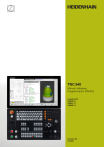
Public link updated
The public link to your chat has been updated.